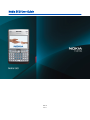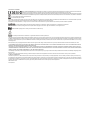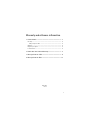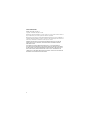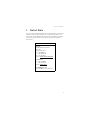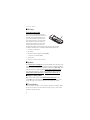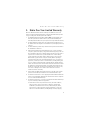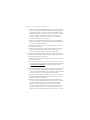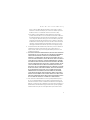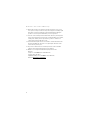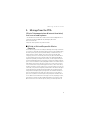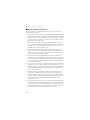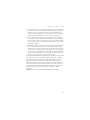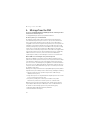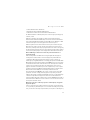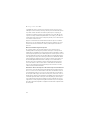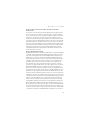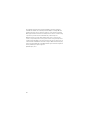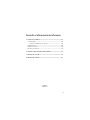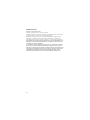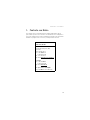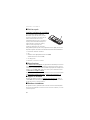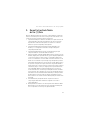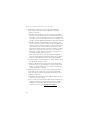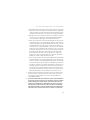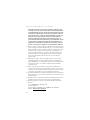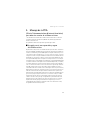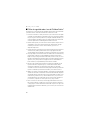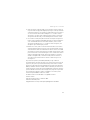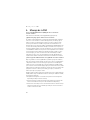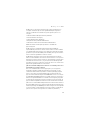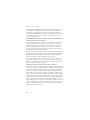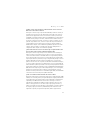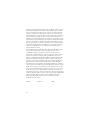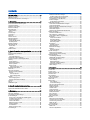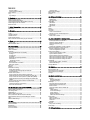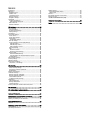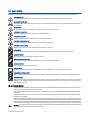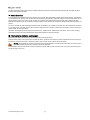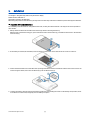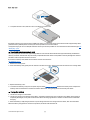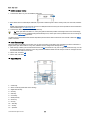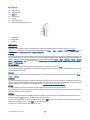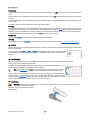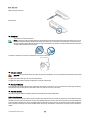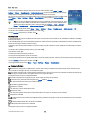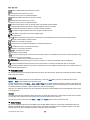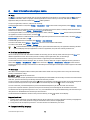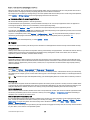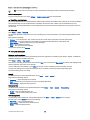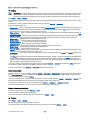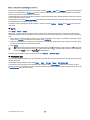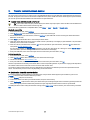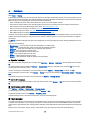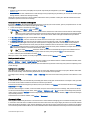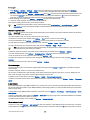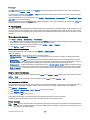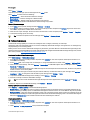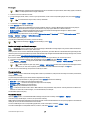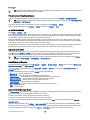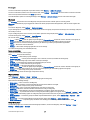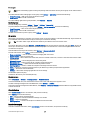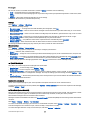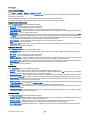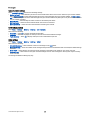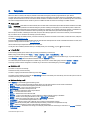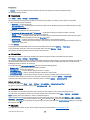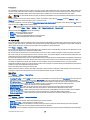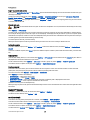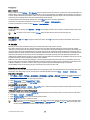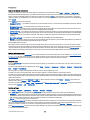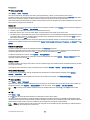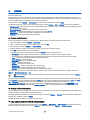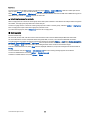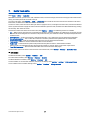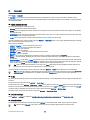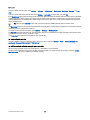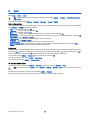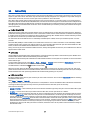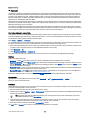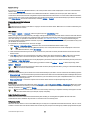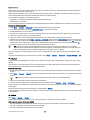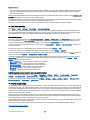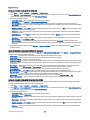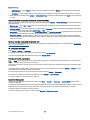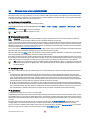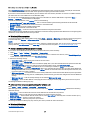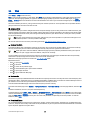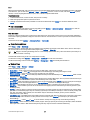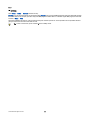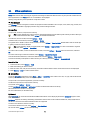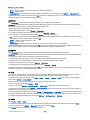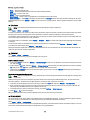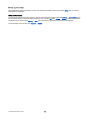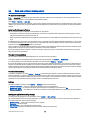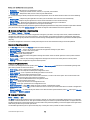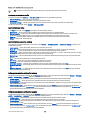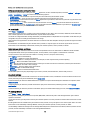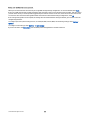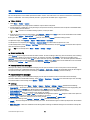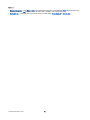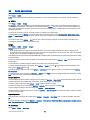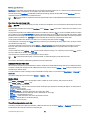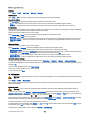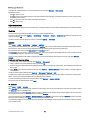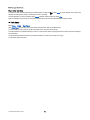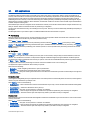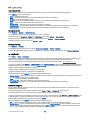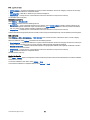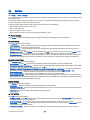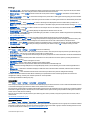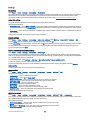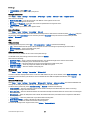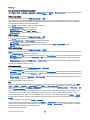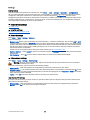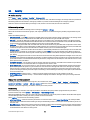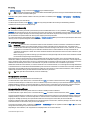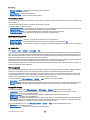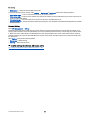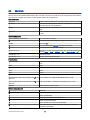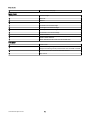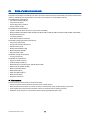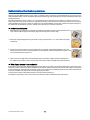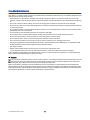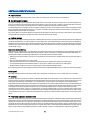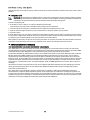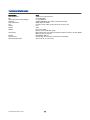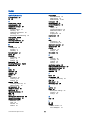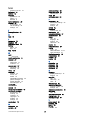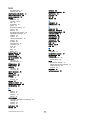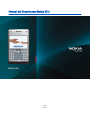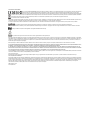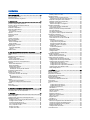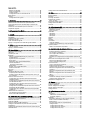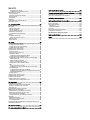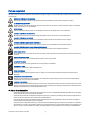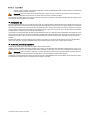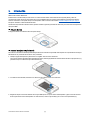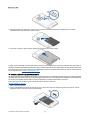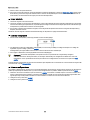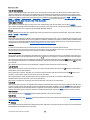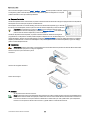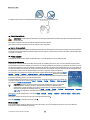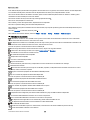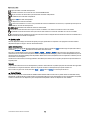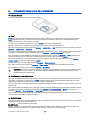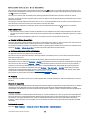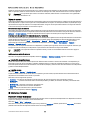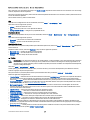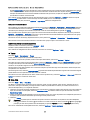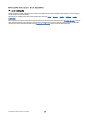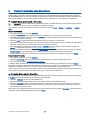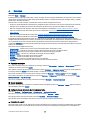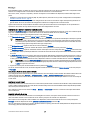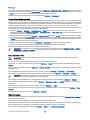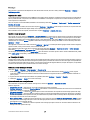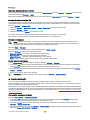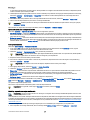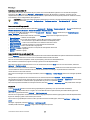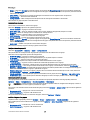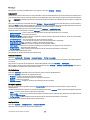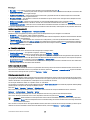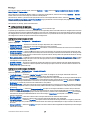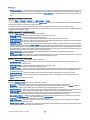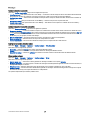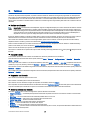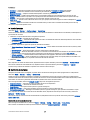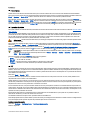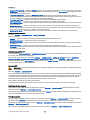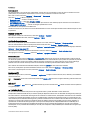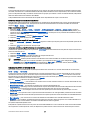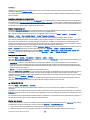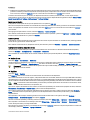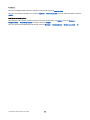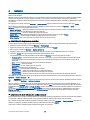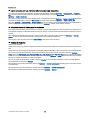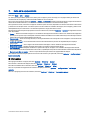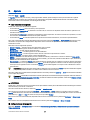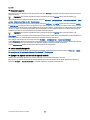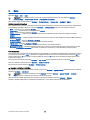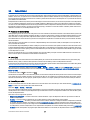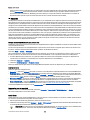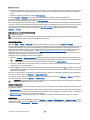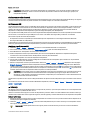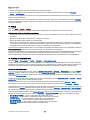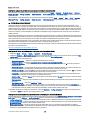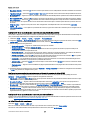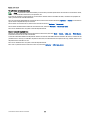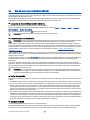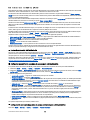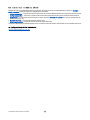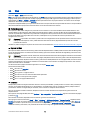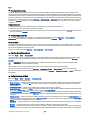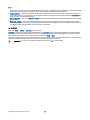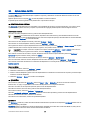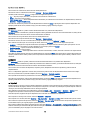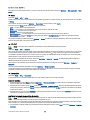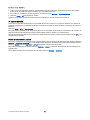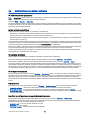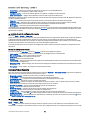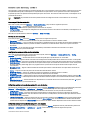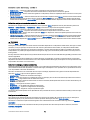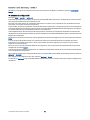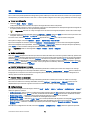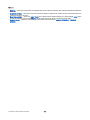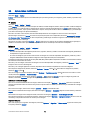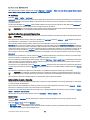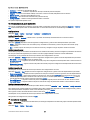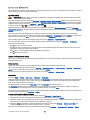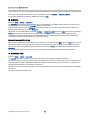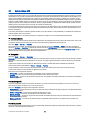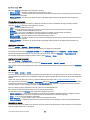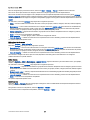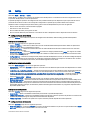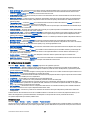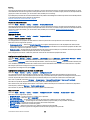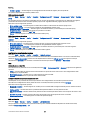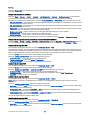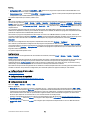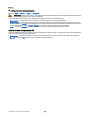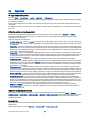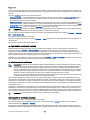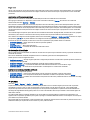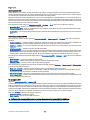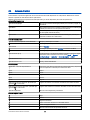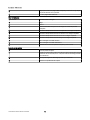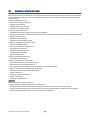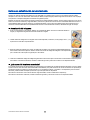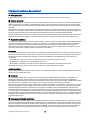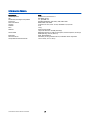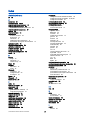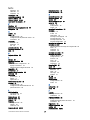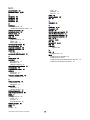Microsoft E61i Guía del usuario
- Categoría
- Smartphones
- Tipo
- Guía del usuario
La página se está cargando...
La página se está cargando...
La página se está cargando...
La página se está cargando...
La página se está cargando...
La página se está cargando...
La página se está cargando...
La página se está cargando...
La página se está cargando...
La página se está cargando...
La página se está cargando...
La página se está cargando...
La página se está cargando...
La página se está cargando...
La página se está cargando...
La página se está cargando...
La página se está cargando...
La página se está cargando...

17
Garantía e información de referencia
1. Contacto con Nokia........................................................... 19
Solicitar ayuda.............................................................................................. 20
Localizar la etiqueta de su teléfono................................................. 20
Actualizaciones ............................................................................................ 20
Registre su teléfono.................................................................................... 20
Boletines electrónicos ................................................................................ 20
2. Garantía Limitada Nokia de Un (1) Año ........................... 21
3. Mensaje de la CTIA............................................................ 25
4. Mensaje de la FDA.............................................................. 28
9241365
Edición no. 2

18
INFORMACIÓN LEGAL
Parte No. 9241365, Edición No. 2
Copyright © 2005 Nokia. Todos los derechos reservados.
Se prohíbe la reproducción, transferencia, distribución o almacenamiento de este documento
en cualquier forma sin el previo permiso escrito de parte de Nokia.
Nokia, Nokia Connecting People, y los logos de Nokia Original Enhancements son marcas,
registradas o no, de Nokia Corporation. Otros nombres de productos y compañías aquí
mencionados podrían ser marcas o nombres, registrados o no, de sus respectivos propietarios.
BAJO NINGÚN CONCEPTO NOKIA SERÁ RESPONSABLE POR CUALQUIER PÉRDIDA DE DATOS O
GANANCIAS O POR CUALQUIER OTRO DAÑO ESPECIAL O INCIDENTAL Y CONSECUENTE, POR
CUALQUIER CAUSA DIRECTA O INDIRECTA.
EL CONTENIDO DE ESTE DOCUMENTO ESTÁ PROVISTO "TAL CUAL". ADEMÁS DE LAS EXIGIDAS
POR LAS LEYES, NO SE EMITE NINGUNA OTRA GARANTÍA DE NINGÚN TIPO, SEA EXPRESA O
IMPLÍCITA, INCLUYENDO, PERO SIN LIMITARSE A, GARANTÍAS IMPLÍCITAS DE MERCADEO Y DE
CAPACIDAD PARA UN PROPÓSITO PARTICULAR, EN CUANTO A LA PRECISIÓN Y FIABILIDAD O
CONTENIDO DE ESTE DOCUMENTO. NOKIA SE RESERVA EL DERECHO DE REVISAR ESTE
DOCUMENTO O DESCONTINUAR SU USO EN CUALQUIER MOMENTO SIN PREVIO AVISO.

Contacto con Nokia
19
1. Contacto con Nokia
Si por alguna razón necesita llamar al Centro de Atención Nokia Care, deberá
proveer datos específicos sobre su teléfono. Si está llamando sobre su dispositivo o
un accesorio, téngalo a la mano al hacer la llamada. De esta forma, si un representante
de Nokia se le pregunta sobre el accesorio, lo tendrá para fácil referencia.
Centro de Atención
Nokia Care, EE.UU
Nokia Inc.
4630 Woodland Corporate Blvd.
Suite #160
Tampa, Florida 33614
Tel: 1-888-NOKIA-2U
(1-888-665-4228)
Fax: 1-813-249-9619
Pág. Web: www.nokiausa.com/support
En Canadá:
Tel: 1-888-22-NOKIA
(1-888-226-6542)
Pág. Web: www.nokia.ca
Sólo para usuarios de TTY/TDD:
1-800-24-NOKIA (1-800-246-6542)

Contacto con Nokia
20
■ Solicitar ayuda
Localizar la etiqueta de su teléfono
Si necesita llamar al Centro de Atención
Nokia Care o proveedor de servicio, tendrá
que proveer información específica sobre su
teléfono. Esta información está en la
etiqueta del teléfono (1), que se encuentra en
la parte posterior del teléfono (debajo de la
batería). Contiene el número de modelo y
números seriales, al igual que otra
información importante sobre su teléfono.
Para que Nokia pueda responder a sus preguntas de manera rápida, favor de tener
disponible la siguiente información antes de llamar al Centro de Atención Nokia Care:
• El número de modelo de su teléfono
•Tipo
• Identificación del Equipo Móvil Internacional (IMEI)
o Número Electrónico de Serie (ESN)
• Su código postal
• El teléfono o accesorio en cuestión
■ Actualizaciones
Visite www.nokiausa.com/support o su página Web local de Nokia para obtener la
versión más reciente de este manual, información adicional, descargas y servicios
relacionados a su producto Nokia. También podría descargar ajustes de configuraciones
gratuitos tal como MMS, GPRS, email y otro servicios para su modelo de teléfono
en www.nokiausa.com/phonesettings
.
Si aún necesita ayuda, consulte la lista local de Centros de Servicio al Cliente Nokia
en www.nokiausa.com/customerservice
o www.nokiausa.com/contact_us.
■ Registre su teléfono
Asegúrese de registrar su teléfono en www.warranty.nokiausa.com o llame al
1-888-NOKIA-2U (1-888-665-4228) para poder servirle mejor si necesita llamar
al centro de servicio o reparar su teléfono.
■ Boletines electrónicos
Al registrar su teléfono, podrá subscribirse al boletín electrónico de Nokia, Nokia
Connections. Recibirá datos o instrucciones sobre cómo usar su teléfono, accesorio
y ofertas especiales.

Garantía Limitada Nokia de Un (1) Año
21
2. Garantía Limitada Nokia
de Un (1) Año
Nokia Inc. (“Nokia”) garantiza que este teléfono celular (“Producto") está libre de
defectos en materiales y mano de obra los cuales generan averías durante su uso
normal, de acuerdo a los siguientes términos y limitaciones:
1. La garantía limitada para el Producto cubre UN (1) año a partir de la fecha de
compra del Producto. El período de garantía de un año tiene una prórroga
dependiendo de cuántos días el Comprador no tendrá acceso al teléfono
debido a la reparación amparada por dicha garantía.
2. La garantía limitada ampara al Comprador original ("Comprador") del
Producto y no es ni asignable ni transferible a cualquier subsiguiente
comprador/consumidor final.
3. La garantía limitada ampara únicamente a los Compradores que hayan
comprado el Producto en los Estados Unidos de América.
4. Durante el período de la garantía limitada, Nokia reparará o repondrá, a elección
de Nokia, cualquier parte o piezas defectuosas, o que no cumplan apropiadamente
con su función original, con partes nuevas o reconstruidas si dichas partes
nuevas o reconstruidas son necesarias debido al mal funcionamiento o avería
durante su uso normal. No se aplicará ningún cargo al Comprador por dichas
partes. Nokia pagará también los costos de mano de obra que Nokia incurra en
la reparación o reemplazo de las partes defectuosas. La garantía limitada no
ampara los defectos en hechura, las partes cosméticas, decorativas o artículos
estructurales, tampoco el marco, ni cualquier parte inoperativa. El límite de
responsabilidad de Nokia bajo la garantía limitada será el valor actual en
efectivo del Producto en el momento que el Comprador devuelva el Producto
para la reparación, que se determina por el precio que el Comprador pagó por
el Producto menos una cantidad razonable deducida por el tiempo de uso del
Producto. Nokia no será responsable de cualquier otra pérdida o perjuicio.
Estos remedios son los remedios exclusivos del Comprador para la violación de
la garantía.
5. A solicitud de Nokia, el Comprador deberá comprobar la fecha de la
compra original del Producto mediante un resguardo con fecha de la
compra del Producto.
6. El Comprador deberá asumir el costo de transportación del Producto a Nokia.
Nokia asumirá el costo del embarque de regreso del Producto al Comprador
una vez completado el servicio bajo esta garantía limitada.

Garantía Limitada Nokia de Un (1) Año
22
7. El Comprador no tendrá derecho a aplicar esta garantía limitada ni a
obtener ningún beneficio de la misma si cualquiera de las siguientes
condiciones es aplicable:
a) El Producto haya sido expuesto a: uso anormal, condiciones anormales,
almacenamiento inapropiado, exposición a la humedad, modificaciones no
autorizadas, conexiones no autorizadas, reparaciones no autorizadas, mal
uso, descuido, abuso, accidente, alteración, instalación inadecuada, u otros
actos que no sean culpa de Nokia, incluyendo daños ocasionados por embarque.
b) El Producto haya sido estropeado debido a causas externas tales como,
colisión con otro objeto, incendios, inundaciones, arena, suciedad, huracán,
relámpagos, terremoto o deterioro causado por condiciones meteorológicas,
factores de fuerza mayor o drenaje de batería, robo, fusible roto, o uso
inapropiado de cualquier fuente de energía; daños causados por cualquier
tipo de virus, errores, gusanos, Caballos de Troya, robo de cancelación
(Cancelbots) o perjuicio causado por una conexión a otros productos no
recomendados por Nokia para la interconexión.
c) Nokia no haya sido avisado por escrito por el Comprador del supuesto o
mal funcionamiento del Producto dentro del período de catorce (14) días
después de la caducidad del período de la aplicable garantía limitada.
d) La placa del número de serie del Producto o el código de dato del accesorio
haya sido quitado, borrado o alterado.
e) El defecto o daño haya sido causado por un funcionamiento defectuoso
del sistema celular, o por una inadecuada recepción de señal de la antena
exterior, o por cualquier tipo de virus u otros problemas de software que
haya sido introducido en el Producto.
8. Nokia no garantiza ni un funcionamiento ininterrumpido del producto ni
una operación sin errores. Si durante el período de la garantía limitada
llegase a desarrollar un problema, el Comprador deberá seguir paso a paso
el siguiente procedimiento:
a) El Comprador deberá devolver el Producto al lugar de adquisición para su
reparación o proceso de reemplazo.
b) Si “a” no resulta conveniente debido a la distancia (más de 50 millas) o por
cualquier otra buena razón, el Comprador deberá embarcar el Producto
prepagado y asegurado a Nokia. Para saber la dirección del centro de
reparación más cercano, visite www.nokiausa.com/support
.

Garantía Limitada Nokia de Un (1) Año
23
c) El Comprador deberá incluir la dirección del remitente, número telefónico (de
día) y/o número de fax, una descripción completa del problema, resguardo de
compra y acuerdo de servicio (si es aplicable). Los gastos incurridos para remover
el Producto de una instalación no son cubiertos por esta garantía limitada.
d) El Comprador será responsable de las facturas correspondientes a las partes
o la mano de obra no cubiertas por esta garantía limitada. El Comprador
será responsable de cualquier gasto de reinstalación del Producto.
e) Nokia reparará el Producto bajo la garantía limitada dentro de un plazo de
30 días después de la recepción del Producto. Si Nokia no puede realizar la
reparación amparada por esta garantía limitada dentro de 30 días, o tras una
cantidad razonable de intentos de reparar el mismo defecto, Nokia tiene la
opción de proveer un repuesto del Producto o abonar el precio de compra del
Producto menos una cantidad razonable aplicable al uso. En ciertos estados
el Comprador tendrá derecho a un teléfono prestado cuando la reparación
del producto pueda durar más de diez (10) días. Contacte al Centro de
Atención Nokia Care al número telefónico que aparece al final de esta
garantía si necesita un teléfono prestado y si la reparación del Producto
tardará/está calculado a tardar más de diez (10) días.
f) En caso de que el Producto haya sido devuelto a Nokia dentro del período de
la garantía limitada, pero el problema del Producto no esté cubierto por los
términos y condiciones de esta garantía limitada, el Comprador será notificado
y recibirá un presupuesto del costo a pagar por el Comprador por la reparación
del producto y gastos de envío facturado al Comprador. Si el presupuesto es
rechazado, el producto será devuelto al cliente por mensajería por cobrar.
Si el producto es devuelto a Nokia después de la fecha de vencimiento del
plazo de la garantía limitada, se aplicarán las políticas normales de servicio
de Nokia y el Comprador será responsable de todos los gastos de envío.
9. Usted (el comprador) entiende que el producto consta de un ensamble nuevo
que puede contener componentes usados los cuales han sido reprocesados.
Los componentes usados cumplen las especificaciones de rendimiento y
confiabilidad del Producto.
10. CUALQUIER GARANTÍA IMPLÍCITA O MERCANTIL PARA CUALQUIER PROPÓSITO
O USO PARTICULAR DEBE LIMITARSE A LA DURACIÓN DE LA ESCRITA GARANTÍA
LIMITADA PRECEDENTE. DE OTRA FORMA, LA GARANTÍA PRECEDENTE ES EL
ÚNICO EXCLUSIVO REMEDIO DEL COMPRADOR Y EN LUGAR DE CUALQUIER
OTRA GARANTÍA, EXPRESA O IMPLÍCITA NOKIA NO PODRÁ SER REQUERIDO
POR DAÑOS INCIDENTALES, PUNITIVOS O CONSECUENCIALES O POR PÉRDIDAS
ANTICIPADAS INCLUYENDO, PERO SIN LIMITAR, A PÉRDIDA DE BENEFICIOS

Garantía Limitada Nokia de Un (1) Año
24
O GANANCIAS ANTICIPADAS, PÉRDIDA DE AHORROS O INGRESOS, DAÑOS
PUNITIVOS, PÉRDIDA DE USO DEL PRODUCTO O DE CUALQUIER OTRO EQUIPO
RELACIONADO, COSTO DE CAPITAL, COSTO DE CUALQUIER EQUIPO O FACILIDAD
DE REEMPLAZO, TIEMPO MUERTO, LAS DEMANDAS DE PERSONAS A TERCERAS
INCLUYENDO CLIENTES, Y DAÑO A LA PROPIEDAD COMO RESULTADOS DE LA
COMPRA O USO DEL PRODUCTO O CAUSADO POR UNA VIOLACIÓN DE LA
GARANTÍA DE CONTRATO, NEGLIGENCIA, INDEMNIZACIÓN ESTRICTA, O
CUALQUIER OTRA TEORÍA LEGAL O IMPARCIAL, AÚN CUANDO NOKIA SUPIERA
DE LA EXISTENCIA DE DICHO DAÑOS, NOKIA NO SERÁ RESPONSABLE DE LA
DEMORA EN LA APORTACIÓN DE SERVICIO BAJO LA GARANTÍA LIMITADA, O
PÉRDIDA DE USO DURANTE EL PERÍODO DE LA REPARACIÓN DEL PRODUCTO.
11. Algunos estados no permiten limitación de duración de una garantía implícita,
entonces puede que la garantía limitada de un año no le concierna a usted (el
Comprador). Algunos estados no permiten exclusiones o limitaciones de daños
incidentales y consecuentes, por lo tanto puede que ciertas limitaciones o
exclusiones arriba indicadas no le conciernan a usted (el Comprador). Esta
garantía limitada le concede al Comprador derechos específicos y legales y
puede ser que el Comprador tenga otros derechos, los cuales varían de
estado a estado.
12. Nokia tampoco asume ni autoriza a cualquier centro de servicio, persona o
entidad autorizada que se asumiera para Nokia ninguna otra obligación o
responsabilidad que no esté explícitamente provista en esta garantía limitada
incluyendo al proveedor o al vendedor de cualquier garantía extendida o
acuerdo de servicio.
13. Ésta es la garantía entera entre Nokia y el Comprador, e invalida todos los
contratos o acuerdos anteriores y contemporáneos, verbales o escritos, y todas
las comunicaciones relacionadas al Producto y ninguna representación, promesa
o condición no mencionadas en el presente modificará estos términos.
14. La garantía limitada indica el riesgo de falla del Producto entre el Comprador y
Nokia. La indicación es reconocida por el Comprador y se refleja en el precio de
venta del Producto.
15. Cualquier gestión o acción legal relacionada a la garantía deberá ser iniciada
dentro de los dieciocho (18) meses subsecuentes al envío del Producto.
16. Cualquier pregunta concerniente a esta garantía limitada puede dirigirse a:
Nokia Inc.
Tel.: 1-888-NOKIA-2U (1-888-665-4228)
Fax: (813) 249-9619
Sólo para usuarios de TTY/TDD: 1-800-24-NOKIA (1-800-246-6542)
Pág. Web: www.nokiausa.com/support

Mensaje de la CTIA
25
3. Mensaje de la CTIA
(Cellular Telecommunications & Internet Association)
para todos los usuarios de teléfonos celulares
© 2001 Cellular Telecommunications & Internet Association. Todos los derechos
reservados.1250 Connecticut Avenue, NW Suite 800, Washington, DC 20036.
Teléfono: (202) 785-0081
La seguridad es su deber más importante que tendrá que realizar.
■ Una guía para el uso responsable y seguro
del teléfono celular
Hoy día millones de personas en los Estados Unidos aprovechan de la combinación
única de comodidad, seguridad y valor que la telefonía celular aporta. Sencillamente,
el teléfono celular da a la gente la habilidad poderosa de poder comunicarse por voz -
casi en todos los sitios a cualquier hora - con el jefe, un cliente, los hijos, en caso de
emergencias o incluso con la policía. Cada año los americanos hacen miles de millones
de llamadas con sus teléfonos celulares, y aun la cifra asciende rápidamente. Pero
una responsabilidad importante acompaña esas ventajas la cual es reconocida por
el usuario de teléfono celular. Cuando está conduciendo, su responsabilidad primordial
es conducir. Un teléfono celular puede ser una herramienta indispensable, no obstante,
el conductor deberá tener un buen juicio todo el tiempo mientras está conduciendo -
esté o no esté usando el teléfono. Las lecciones básicas son aquellas que habíamos
aprendido cuando éramos jóvenes. El conducir requiere agilidad, precaución y
cortesía. Necesita mucho sentido común - mantenga la cabeza en posición normal,
dirija la vista hacia el trayecto, compruebe los visores con frecuencia y precaución con
los demás conductores. Deberá respetar todas las señales de tráfico y mantenerse
dentro del límite de velocidad. Deberá abrocharse el cinturón de seguridad y requerir
que los otros pasajeros hagan lo mismo. Pero con el teléfono celular, el conducir
significa algo más. Este folleto es una llamada a todos los usuarios de teléfonos
celulares en todos los sitios para que la seguridad sea su prioridad cuando están
detrás del volante. La telecomunicación celular sirve para ponernos en contacto,
simplificar nuestra vida, protegernos durante una emergencia y proveernos la
oportunidad de poder ayudar a los demás. En cuanto al uso del teléfono celular,
la seguridad es su deber más importante.

Mensaje de la CTIA
26
■ "Guías de seguridad sobre el uso del Teléfono Celular"
A continuación, se reflejan las guías de seguridad a seguir mientras está conduciendo
y usando un teléfono celular las cuales deberían ser fáciles de recordar.
1. Conozca bien su teléfono celular y sus funciones, tales como la marcación rápida
y rediscado. Lea detenidamente su manual de instrucciones y aprenda a optimizar
las opciones que el teléfono pueda ofrecer, incluyendo rediscado automático y la
memoria. También, aprenda de memoria el teclado para poder usar la función de
marcación rápida sin la necesidad de quitar la vista de la carretera.
2. Cuando esté disponible, use la función manos libres. Hoy día se dispone de una
cantidad de accesorios manos libres. Aunque elija el dispositivo de montaje
instalado para su teléfono celular o un microteléfono, aproveche los
dispositivos disponibles.
3. Coloque su teléfono celular para un alcance fácil. Asegúrese de ubicar su teléfono
celular a la mano, donde lo pueda levantar sin tener que quitar la vista de la
carretera. Cuando entre una llamada, si es posible, que su buzón de voz lo responda.
4. Posponga cualquier conversación mientras esté conduciendo en una situación muy
peligrosa. Como conductor, su responsabilidad es prestarle atención al tráfico.
Dígale a la otra persona que usted está conduciendo; si fuera necesario, cancele la
llamada en embotellamientos o durante situaciones peligrosas de tiempo. La lluvia,
aguanieve, nieve y hielo pueden ser tan peligrosas como los embotellamientos.
Como conductor, su responsabilidad es prestarle atención al tráfico.
5. No tome notas o busque números telefónicos cuando esté conduciendo. Si está
leyendo un directorio o tarjeta de negocio, o escribiendo una lista de "tareas"
mientras está conduciendo, no estará al tanto de su ruta. Es caso de sentido
común. No se involucre en situaciones de tráfico peligrosas debido a que usted esté
leyendo o escribiendo sin prestar atención al tráfico y a los vehículos cercanos.
6. Marque con sensatez y esté al tanto del tráfico; si fuera posible, haga las llamadas
cuando esté estacionado o retirado de la carretera antes de hablar. Trate de planear
sus llamadas antes de emprender el viaje para que sus llamadas coincidan con las
señales de Stop, semáforos en rojo o estacionamientos. Pero, si es preciso hacer
una llamada mientras esté conduciendo, siga esta norma sencilla: marque unos
pocos números, compruebe la carretera y sus visores, y luego continúe.
7. Evite conversaciones estresantes y emotivas que puedan distraer la atención.
No se pueden combinar el conducir y las conversaciones emotivas y estresantes -
es muy peligroso cuando está detrás del volante. Que la persona con quien está
hablando sepa que usted está conduciendo, y si es necesario, evite conversaciones
de distracción.

Mensaje de la CTIA
27
8. Utilice su teléfono celular para pedir socorro. Su teléfono celular es una de las
mejores herramientas que puede adquirir para protegerse a usted y a su familia
en situaciones peligrosas - con su teléfono a su lado tendrá el socorro a su alcance
con sólo la marcación de tres números. Marque 9-1-1 o el número local de
emergencia en caso de incendio, accidente de tráfico, peligro en la carretera o
emergencia médica. Recuerde, ¡es una llamada gratis en su teléfono celular!
9. Use su teléfono celular para ayudar a los demás en tiempo de emergencia. Su
teléfono celular le brinda la oportunidad perfecta para ser "un buen samaritano"
en su comunidad. En situaciones de accidente de tráfico, crímenes u otras
emergencias de vida, llame al 9-1-1 o el número local de emergencia, como
usted quiere que los demás hagan por usted.
10. Cuando sea necesario, llame al centro de asistencia de tráfico u otro número
celular de ayuda para situaciones que no son de emergencia. Puede encontrar
ciertas situaciones cuando esté conduciendo las cuales no merecen la necesidad
de referirlas a los servicios de emergencia. Pero sí puede usar su teléfono celular
para echar una mano. Si ve un automóvil que no corre en medio de la carretera
aunque no signifique ningún peligro, señales rotas de tráfico, un accidente
de tráfico sin ningún herido, o un vehículo robado, llame a la asistencia o a
otros números especiales de teléfonos celulares en situaciones que no son
de emergencia.
Las personas irresponsables, descuidadas, distraídas y los que conduzcan
irresponsablemente representan un peligro en la carretera. Al acercarnos hacia un
siglo nuevo, más gente se aprovechará de las ventajas de los teléfonos celulares.
Desde el año 1984, la Asociación de la Industria de Telecomunicaciones Celulares
(CTIA) y la industria celular han realizado asistencia educativa para informar a los
usuarios de teléfonos celulares de su responsabilidad siendo conductores cautelosos
y buenos ciudadanos. Al acercarnos hacia un siglo nuevo, más gente se aprovechará
de las ventajas de los teléfonos celulares. Y, al dirigirnos a la carretera, todos
tenemos la responsabilidad de conducir con cautela.
La industria celular le recuerda utilizar con seguridad su teléfono
mientras conduce.
Para más información, llame a 1-888-901-SAFE.
Para datos actualizados, visite:
http://www.wow-com.com/consumer/issues/driving/articles.cfm?ID=85

Mensaje de la FDA
28
4. Mensaje de la FDA
U.S. Food and Drug Administration (FDA) para todos los usuarios de
teléfonos celulares.
Para información actualizada, visite http://www.fda.gov/cellphones/.
¿Significan un peligro para la salud los teléfonos celulares?
La evidencia científica disponible no muestra que ningún problema de salud tiene
relación con el uso de teléfonos celulares. No hay pruebas, sin embargo, que los
teléfonos celulares son absolutamente seguros. Los teléfonos celulares emiten
niveles bajos de radiofrecuencia (RF) en la gama de microonda durante el uso.
También emiten niveles muy bajos de RF en modalidad de inactividad. Mientras que
los niveles altos de RF pueden influir la salud (por calentamiento) la exposición a
un nivel bajo de RF no produce efectos de calentamiento y no causa efectos adversos
a la salud. Muchos estudios sobre exposiciones a nivel bajo de RF no han encontrado
efectos biológicos. Ciertos estudios han sugerido que podrían resultar en ciertos
efectos biológicos, pero tales encuestas no han sido confirmadas por estudios
adicionales. En ciertos casos, otros investigadores han tenido dificultades para
reproducir tales estudios o determinar las causas de los resultados inconsistentes.
¿Cuál es el papel de la FDA concerniente a la seguridad de los teléfonos celulares?
Bajo la ley, la FDA no revisa la seguridad de los productos que generan radiación,
tales como, teléfonos celulares antes de su venta, como se hacen con medicamentos
o dispositivos médicos nuevos. Sin embargo, la agencia tiene la autoridad para
realizar una acción si es mostrado que el nivel de la radiofrecuencia (RF) emitida
por los teléfonos celulares muestra algún peligro para el usuario. En tal caso, la FDA
podría requerir a los fabricantes de teléfonos celulares que avisen a los usuarios del
peligro de los teléfonos celulares para la salud, y que reparen, o devuelvan los
teléfonos para que el ya peligro no exista.
Aunque los datos científicos existentes no justifican las acciones reglamentarias de
la FDA, la FDA le exige a la industria de teléfonos celulares que establezca medidas,
que incluyan las siguientes:
• Respaldar la investigación necesaria hacia los posibles efectos biológicos del
tipo de RF generada por teléfonos celulares;
• Diseñar los teléfonos celulares de tal manera que minimicen la exposición del
usuario a un nivel RF necesario para el funcionamiento del dispositivo; y
• Colaborar en la tarea de proveerles a los usuarios de teléfonos celulares la mayor
información posible sobre los resultados generados por el uso de los teléfonos
celulares en cuanto a la salud.

Mensaje de la FDA
29
La FDA pertenece a un grupo de interagencias de las agencias federales que se
encargan de los distintos aspectos de la seguridad de la RF para asegurar los
esfuerzos coordinados al nivel federal. Las agencias siguientes pertenecen a
este grupo:
• National Institute for Occupational Safety and Health
• Environmental Protection Agency
• Federal Communications Commission
• Occupational Safety and Health Administration
• National Telecommunications and Information Administration
El National Institute of Health participa también en actividades del
grupo interagencia.
La FDA comparte con la Federal Communications Commission (FCC) las
responsabilidades para teléfonos celulares. Todos los teléfonos celulares vendidos
en los Estados Unidos deben cumplir con los reglamentos establecidos por la FCC
que limitan la exposición RF. La FCC depende de la FDA y otras agencias sanitarias
sobre los asuntos de seguridad de los teléfonos celulares.
La FCC también regulariza las estaciones base de donde dependen las redes de
teléfonos celulares. Mientras estas estaciones de base funcionan con una potencia
más alta que los propios teléfonos celulares, la exposición RF que el usuario podría
recibir de dichas estaciones bases es, en general, mucho más reducida que la RF
generada por los teléfonos celulares. Las estaciones de base no son el asunto de las
preguntas de seguridad tratadas en este documento.
¿Qué está realizando la FDA para saber más sobre los resultados posibles en la
salud causados por teléfonos celulares?
Junto con la entidad U.S. National Toxicology Program y con otros grupos de
investigadores mundiales, la FDA está trabajando para asegurar que se están
conduciendo estudios altamente prioritarios en animales para dirigir preguntas
sobre los efectos de la exposición RF. La FDA ha sido el participante líder en el
proyecto International Electromagnetic Fields (EMF) desde su inicio en el 1996, de
la entidad World Health Organization. Como resultado poderoso de este trabajo se
desarrolló una agenda detallada de las necesidades en la investigación que propulsó
el establecimiento de programas nuevos de investigaciones por todo el mundo. El
proyecto también ha ayudado a desarrollar una serie de documentos de información
pública sobre los asuntos EMF. La FDA y la Cellular Telecommunications & Internet
Association (CTIA) conducen un acuerdo formal denominado Cooperative Research
and Development Agreement (CRADA) para realizar investigaciones de la seguridad
en el uso del teléfono celular. La FDA provee una vista científica, consiguiendo las
opiniones de los expertos de las organizaciones académicas, industriales y

Mensaje de la FDA
30
gubernamentales. La investigación financiada por la CTIA es realizada por contratos
con investigadores independientes. La investigación inicial incluirá tanto los
experimentos en laboratorios como los estudios sobre usuarios de teléfonos
celulares. El proyecto CRADA también va a asesorar ampliamente los requerimientos
en los estudios bajo el contexto de los desarrollos de las investigaciones más
recientes por todo el mundo.
¿Qué medidas puedo realizar para reducir la radiofrecuencia irradiada por mi
teléfono celular a la que estoy expuesto?
Si existe algún riesgo de estos productos - y en este momento desconocemos tal
existencia - probablemente será muy mínimo. Sin embargo, si le concierne la
prevención de posibles riesgos, haga estos pasos sencillos para minimizar la
radiofrecuencia (RF). Puesto que el tiempo es un factor clave, en cuanto al nivel
de la exposición que una persona pueda recibir, minimizar el tiempo de uso del
teléfono celular reducirá la exposición a la RF.
Si tiene que extender su tiempo de conversación con su teléfono celular, podrá alejarse
del origen de la RF, puesto que el nivel de exposición RF reducirá dependiendo de la
distancia. Por ejemplo, podrá utilizar un auricular y llevar el celular apartado de su
cuerpo o usar un teléfono celular conectado a una antena remota.
Se reitera que los datos científicos no muestran que los teléfonos celulares son
peligrosos. Sin embargo, si le concierne la prevención de posibles riesgos, podrá
adoptar las medidas antes mencionadas para reducir el nivel de exposición a la
RF que se origina de los teléfonos celulares.
¿Significa un riesgo para los niños el uso de teléfonos celulares?
Las evidencias científicas no muestran peligro a los usuarios de teléfonos celulares,
incluso para los niños y jóvenes. Si desea realizar las medidas para reducir la exposición
a la radiofrecuencia (RF), las medidas anteriormente mencionadas servirían para
los niños y jóvenes que usan teléfonos celulares. Reducir del tiempo de uso del
celular y aumentar la distancia entre el usuario y el origen de la radiofrecuencia
minimizará la exposición a la RF. Ciertos grupos patrocinados por otras entidades
nacionales gubernamentales han recomendado que los niños no utilicen teléfonos
celulares. Por ejemplo, en diciembre 2000, el gobierno del Reino Unido distribuyó
folletos conteniendo dicha recomendación. Se han dado cuenta que no existen
ninguna evidencia que el uso de teléfonos celulares pueda causar tumores cerebrales
u otras enfermedades. Su recomendación de que los niños limiten el uso de los
teléfonos celulares fue solamente a efecto preventivo; no fue basada en ninguna
evidencia de peligros para la salud.

Mensaje de la FDA
31
¿Reduce el riesgo de la exposición a la radiofrecuencia el uso de accesorios
manos libres con teléfonos celulares?
Puesto que no existen riesgos a exposición RF irradiada por teléfonos celulares, no
hay motivo para creer que el uso de equipos manos libres reducen los riesgos. Se
pueden usar los equipos manos libres con los teléfonos celulares por razones de
comodidad y confort. Estos sistemas reducen la posibilidad de que la cabeza absorba
la radiofrecuencia puesto que el teléfono, de donde se emite la radiofrecuencia, se
usa lejos de la cabeza. Por otro lado, si el teléfono se lleva en la cintura o en otra
parte del cuerpo durante su uso, entonces esa parte del cuerpo absorberá más la
energía radiofrecuencia. Se requieren que los teléfonos celulares vendidos en
Estados Unidos cumplan con las medidas de seguridad sin importar si son usados
contra la cabeza o portados con cualquier parte del cuerpo. Cualquiera de la
configuración deben cumplir con los límites de seguridad.
¿Sirven como deben los accesorios de teléfonos que son promocionados como
protector para la cabeza contra la radiación emitida por RF?
Puesto que no existen riesgos de exposición a la radiofrecuencia emitida por los
teléfonos celulares, no hay motivo para creer que los accesorios que protegen la
cabeza contra dichas emisiones de verdad reducen los riesgos. Ciertos productos
que son promocionados como protectores contra la radiofrecuencia usan fundas
especiales para teléfonos, mientras hay los que no tengan blindaje más que accesorios
metálicos adjuntados al teléfono. Según las investigaciones, en general estos
productos no funcionan como son promocionados. Estos denominados "blindajes",
no como los equipos "manos libres", podrían interferir con la operación debida del
teléfono. El telefóno podría ser provocado a elevar su potencia que podría incrementar
la absorción de radiofrecuencia. En febrero 2002, la entidad Federal Trade Commission
(FTC) denunció dos empresas que vendieron dispositivos que, como ellas alegaban,
protegían a los usuarios de teléfonos celulares contra la irradiación e hicieron
declaraciones falsas y reclamaciones no confirmadas. Según la FTC, estos demandados
carecían de una base razonable para respaldar su demanda.
¿Cómo asesora FCC la radiofrecuencia de un teléfono celular?
Después de otorgar la licencia de mercadeo de un teléfono celular particular, la FCC
realiza, de vez en cuando, pruebas "post-grant" (después de otorgar) para determinar
si la producción de los modelos del teléfono están cumpliendo los requerimientos
estipulados por la FCC. Al fabricante de un teléfono celular que no reúna los
requerimientos estipulados por la FCC se le puede requerir que retire el uso del
teléfono celular y que abone el costo de la compra o que reponga el teléfono, y
podría ser sometido a sanciones delictivas o civiles. Además, si el teléfono significa
un riesgo de peligro para el usuario, la FDA también puede realizar una acción
regulatoria. La prueba "post-grant" más importante, desde la perspectiva del

32
consumidor, es la de las irradiaciones RF del teléfono. FCC mide el nivel de Specific
Absorption Rate (SAR-TAE - Tasa de Absorción Específica) del teléfono, siguiendo
un protocolo de pruebas muy riguroso. Como ocurre con casi cualquier medición
científica, es posible que la medición de prueba pueda ser menos o más de la RF
actual irradiada por el teléfono. Esta diferencia entre la medición de prueba de RF y
la radiación RF actual es debido al hecho de que las mediciones de pruebas son
limitadas por la autenticidad del instrumento, puesto que los entornos de la medición
de prueba y del uso actual son diferentes, y por otros factores variables. Esta variación
inherente es denominado "incertidumbre de medición". Cuando FCC conduce una
medición "post-grant" de un teléfono celular, FCC se toma en cuenta de cualquier
incertidumbre para determinar la necesidad de una acción regulatoria. Este paso
asegura que cuando FCC toma acciones regulatorias, éstas tendrán una base
científica defendible y exacta.
El personal FDA revisó la metodología usada por FCC para medir la RF del teléfono
celular, y estuvo de acuerdo que es un paso aceptable, en vista de nuestro
entendimiento actual de los riesgos de las irradiaciones RF de los teléfonos
celulares. No se ha demostrado que las irradiaciones RF de los teléfonos celulares
presentan un riesgo dañino al usuario cuando la medida SAR es menos de los
límites de seguridad estipulados por FCC (un SAR de 1.6 w/kg). Aunque la medida
máxima de incertidumbre permitida por las normas actuales de medición fue
agregada al norma máxima permitida por SAR, el valor resultante de SAR podría
aparecer menos que cualquier nivel que pueda producir un resultado agudo.
Consiguientemente, el paso de FCC con incertidumbre de medición no resultará en
exponer a los usuarios a cualquier riesgo de la RF irradiada por los teléfonos celulares.
La FDA continúa a monitorear los estudios y literatura de reportes referentes a los
efectos severos de la RF de los teléfonos celulares, y referentes a los efectos crónicos
de exposición a largo plazo a la RF del teléfono celular (es decir, los riesgos que
emanan del uso de teléfonos celulares por muchos años). En caso de que una nueva
información da indicio a FDA a creer que un cambio en la política de medida de FCC
podría ser apropiado, FDA se pondrá en contacto con FCC y ambas agencias
trabajarán juntamente para desarrollar un paso mutualmente aceptable.
Actualizado 29 de julio de 2003
Printed in / Impreso en 06/06
La página se está cargando...
La página se está cargando...
La página se está cargando...
La página se está cargando...
La página se está cargando...
La página se está cargando...
La página se está cargando...
La página se está cargando...
La página se está cargando...
La página se está cargando...
La página se está cargando...
La página se está cargando...
La página se está cargando...
La página se está cargando...
La página se está cargando...
La página se está cargando...
La página se está cargando...
La página se está cargando...
La página se está cargando...
La página se está cargando...
La página se está cargando...
La página se está cargando...
La página se está cargando...
La página se está cargando...
La página se está cargando...
La página se está cargando...
La página se está cargando...
La página se está cargando...
La página se está cargando...
La página se está cargando...
La página se está cargando...
La página se está cargando...
La página se está cargando...
La página se está cargando...
La página se está cargando...
La página se está cargando...
La página se está cargando...
La página se está cargando...
La página se está cargando...
La página se está cargando...
La página se está cargando...
La página se está cargando...
La página se está cargando...
La página se está cargando...
La página se está cargando...
La página se está cargando...
La página se está cargando...
La página se está cargando...
La página se está cargando...
La página se está cargando...
La página se está cargando...
La página se está cargando...
La página se está cargando...
La página se está cargando...
La página se está cargando...
La página se está cargando...
La página se está cargando...
La página se está cargando...
La página se está cargando...
La página se está cargando...
La página se está cargando...
La página se está cargando...
La página se está cargando...
La página se está cargando...
La página se está cargando...
La página se está cargando...
La página se está cargando...
La página se está cargando...
La página se está cargando...
La página se está cargando...
La página se está cargando...
La página se está cargando...
La página se está cargando...
La página se está cargando...
La página se está cargando...
La página se está cargando...
La página se está cargando...
La página se está cargando...
La página se está cargando...
La página se está cargando...
La página se está cargando...
La página se está cargando...
La página se está cargando...
La página se está cargando...
La página se está cargando...
La página se está cargando...
La página se está cargando...
La página se está cargando...
La página se está cargando...
La página se está cargando...
La página se está cargando...
La página se está cargando...
La página se está cargando...
La página se está cargando...
La página se está cargando...
La página se está cargando...
La página se está cargando...
La página se está cargando...
La página se está cargando...

Manual del Usuario para Nokia E61i
9255175
Edición 1

DECLARACIÓN DE CONFORMIDAD
Por la presente, NOKIA CORPORATION declara que el RM-227 producto se adapta a las condiciones dispuestas y otras provisiones relevantes de la Directiva:
1999/5/EC. Existe una copia de la Declaración de Conformidad, en inglés, en la dirección http://www.nokia.com/phones/declaration_of_conformity/.
El cubo con ruedas rayado significa que dentro de la Unión Europea el producto debe entregarse en un local especial para su eliminación luego de finalizada
su vida útil. Esto se aplica tanto para su dispositivo como a cualquier accesorio marcados con este símbolo. No deseche estos productos junto con los demás desperdicios domésticos.
Para obtener información acceda a la Eco-Declaración del producto o a la información específica de su país por la dirección http://www.nokia.com.
© 2007 Nokia. Todos los derechos reservados.
Nokia, Nokia Connecting People, Nokia Care, Eseries, E61i, Navi y Pop-Port son marcas, registradas o no, de Nokia Corporation. Nokia tune es una marca de sonido de Nokia Corporation. Otros
nombres de productos y compañías aquí mencionados podrían ser marcas o nombres, registrados o no, de sus respectivos propietarios.
Se prohíbe la duplicación, transferencia, distribución o almacenamiento parcial o de todo el contenido de este documento, en ninguna forma sin previo permiso escrito por Nokia.
Este producto incluye el software licenciado de Symbian Software Ltd. © 1998-2007. Symbian y Symbian OS son marcas registradas de Symbian Ltd.
Número de patente de EE.UU. 5818437 y otras patentes pendientes. Software de ingreso de texto T9. Copyright © 1997-2007. Tegic Communications, Inc. Todos los derechos reservados.
Se incluye el software de protocolo de seguridad o criptográfico RSA BSAFE de RSA Security.
Java y todas las marcas Java son marcas comerciales o marcas registradas de Sun Microsystems, Inc.
Este producto está autorizado bajo la licencia en Cartera de Patentes Visual MPEG-4 (i) para uso personal y no comercial en relación con la información codificada de acuerdo con el Estándar
Visual MPEG-4 por un consumidor que se dedica a una actividad personal y no comercial, y (ii) para uso en relación con el video MPEG-4 provisto por un proveedor autorizado de video. No se
otorga ni se considera implícita licencia alguna para cualquier uso. Se puede obtener información adicional, incluso acerca de usos promocionales, internos y comerciales, en MPEG LA, LLC.
Acceda a http://www.mpegla.com (en inglés).
Nokia opera bajo un sistema de desarrollo continuo. Nokia se reserva el derecho de hacer cambios y mejoras en cualquier producto descrito en este manual sin previo aviso.
EN LA EXTENSIÓN MÁXIMA PERMITIDA POR LA LEGISLACIÓN VIGENTE, BAJO NINGUNA CIRCUNSTANCIA NOKIA O SUS CEDENTES DE LICENCIAS SERÁN RESPONSABLES POR CUALQUIER PÉRDIDA DE DATOS,
O GANANCIAS, O POR CUALQUIER OTRO DAÑO ESPECIAL, INCIDENTAL, CONSECUENTE O INDIRECTO QUE PUEDA DERIVAR DE DICHAS PÉRDIDAS.
EL CONTENIDO DE ESTE DOCUMENTO ESTÁ PROVISTO “TAL CUAL”. A MENOS QUE LO SEA REQUERIDO POR LA LEGISLACIÓN APLICABLE, NO SE EMITE NINGUNA OTRA GARANTÍA, DE NINGÚN TIPO, SEA
EXPRESA O IMPLÍCITA, INCLUYENDO, PERO SIN LIMITARSE A GARANTÍAS IMPLÍCITAS DE MERCADEO Y DE CAPACIDAD PARA UN PROPÓSITO PARTICULAR, EN CUANTO LA PRECISIÓN Y FIABILIDAD O CONTENIDO
DE ESTE DOCUMENTO. NOKIA SE RESERVA EL DERECHO DE REVISAR ESTE DOCUMENTO O DESCONTINUAR SU USO EN CUALQUIER MOMENTO SIN PREVIO AVISO.
La disponibilidad de productos específicos, y de las aplicaciones para dichos productos, pueden variar de una región a otra. Comuníquese con su distribuidor Nokia para obtener información
acerca de los detalles de los productos, su disponibilidad y opciones de idiomas.
Control de exportaciones
Este dispositivo podría contener bienes, tecnología o software sujetos a leyes y regulaciones de los Estados Unidos y otros países. Se prohíbe su desvío contraveniendo las leyes.
AVISO FCC/INDUSTRIA CANADIENSE
Su dispositivo puede causar interferencias radioeléctricas y televisivas (por ejemplo, cuando se utilice el dispositivo muy próximo a equipos receptores electrónicos). La FCC/Industria Canadiense
puede exigirle que deje de usar su teléfono si tales interferencias no se pueden eliminar. Si necesita ayuda, comuníquese con su centro de servicio local. Este dispositivo es compatible con la
sección 15 de los reglamentos de la FCC. El funcionamiento de este dispositivo está sujeto a las siguientes condiciones: (1) este dispositivo no debe causar interferencia perjudicial, y (2) este
dispositivo debe aceptar cualquier interferencia recibida, incluso interferencia que pueda causar un funcionamiento no deseado. Cualquier cambio o modificación que no haya sido
expresamente aprobado por Nokia puede anular la autoridad del usuario para operar este equipo.
Model number: E61i-1
9255175/Edición 1

Contenido
Para su seguridad........................................................................6
Acerca de su dispositivo...........................................................................6
Servicios de red...........................................................................................7
Accesorios, baterías y cargadores.........................................................7
1. Introducción..............................................................................8
Etiqueta de tipo..........................................................................................8
Insertar la tarjeta SIM y la batería........................................................8
Insertar y extraer la tarjeta de memoria............................................9
Cargar la batería.......................................................................................10
Encender el dispositivo..........................................................................10
Primeras configuraciones.....................................................................10
Teclas y partes..........................................................................................11
Funciones de las teclas.......................................................................11
Cámara........................................................................................................12
Bloquear las teclas..................................................................................13
Conectores.................................................................................................13
Antenas.......................................................................................................13
Control de volumen.................................................................................14
Acerca de la pantalla...............................................................................14
Modos standby.........................................................................................14
Modo de standby activo.....................................................................14
Modo standby........................................................................................14
Indicadores en pantalla.........................................................................15
Ayuda y guía..............................................................................................16
Ayuda del dispositivo..........................................................................16
Tutorial....................................................................................................16
Nokia PC Suite...........................................................................................16
2. Información básica acerca de su dispositivo...............17
Etiqueta de tipo........................................................................................17
Menú............................................................................................................17
Desplazarse y hacer selecciones.........................................................17
Redactar texto..........................................................................................17
Copiar y pegar texto............................................................................18
Cambiar el idioma de escritura...........................................................18
Acciones comunes en varias aplicaciones.......................................18
Memoria......................................................................................................18
Memoria del dispositivo.....................................................................18
Memoria extraíble................................................................................18
Detalles de la memoria.......................................................................18
Tarjeta de memoria.............................................................................19
Desbloquear una tarjeta de memoria........................................19
Instalación de aplicaciones..................................................................19
Función de voz..........................................................................................19
Escuchar sus mensajes...........................................................................19
Preparación del lector de mensajes...............................................19
Voz.............................................................................................................20
Propiedades de voz..........................................................................20
Administración de voz.....................................................................20
Modos..........................................................................................................20
Seleccionar tonos de timbre.............................................................21
Cambiar las configuraciones de accesorios.................................21
Temas..........................................................................................................21
Busq. disp...................................................................................................21
Luz de notificación..................................................................................22
3. Transferir contenidos entre dispositivos.......................23
Transferir datos con Bluetooth o infrarrojos..................................23
Sincronizar datos con otro dispositivo.............................................23
4. Mensajes..................................................................................24
Organizar mensajes................................................................................24
Buscar mensajes......................................................................................24
Configuraciones del centro de mensajes de texto........................24
Mensajes de e-mail..................................................................................24
Configurar su e-mail con la guía del buzón de correo..............25
Configurar la tecla E-mail...................................................................25
Conexión al buzón de correo............................................................25
Ver e-mail estando desconectado...................................................26
Leer y responder e-mail.....................................................................26
Eliminar mensajes................................................................................26
Carpetas de e-mails.............................................................................27
Escribir y enviar un e-mail.................................................................27
Mensajes de texto....................................................................................27
Redactar y enviar mensajes de texto.............................................27
Opciones de envío para mensajes de texto..............................27
Responder mensajes de texto recibidos.......................................28
Mensajes de texto en la tarjeta SIM................................................28
Mensajes con imágenes.....................................................................28
Reenviar mensajes con imágenes...............................................28
Mensajes multimedia.............................................................................28
Crear y enviar mensajes multimedia..............................................28
Crear presentaciones...........................................................................29
Recibir y responder mensajes multimedia..................................29
Ver presentaciones..............................................................................30
Ver objetos multimedia......................................................................30
Ver y guardar archivos adjuntos multimedia..............................30
Mensajería instantánea.........................................................................30
Conectarse a un servidor MI..............................................................31
Buscar usuarios MI o grupos MI.......................................................31
Conversaciones con un solo usuario MI.........................................31
Grupos MI................................................................................................31
Conversaciones de grupo................................................................32
Configuraciones de grupos MI.......................................................32
Derechos de edición del grupo.....................................................32
Prohibir el ingreso a los grupos...................................................32
Contactos MI...........................................................................................33
Contactos bloqueados.....................................................................33
Ver invitaciones.....................................................................................33
Mensajería grabada.............................................................................33
Configuraciones....................................................................................33
Configuraciones del servidor MI...................................................34
Mensajes especiales................................................................................34
Enviar comandos de servicio............................................................34
Difusión celular (servicio de red).....................................................34
Configuraciones de mensajes..............................................................35
Configuraciones de mensajes de texto.........................................35
Configuraciones de mensajes multimedia...................................35
Configuraciones de cuenta de e-mail............................................36
Configuraciones del usuario..........................................................36
Configuraciones de recuperación................................................37
Configuraciones de recuperación automática.........................37
Configuraciones de la difusión celular...........................................37
Otras configuraciones.........................................................................37
5. Teléfono...................................................................................38
Realizar una llamada..............................................................................38
Marcación rápida.....................................................................................38
Responder una llamada.........................................................................38
Opciones durante una llamada...........................................................38
Desviar llamadas......................................................................................39
Restricción de llamadas.........................................................................39
Restricción de llamadas de Internet...............................................39
Enviar tonos...............................................................................................40
Llamadas de video..................................................................................40
PTT................................................................................................................40
Configuraciones del usuario..........................................................40
Configuraciones de conexión........................................................41
Conectarse al servicio PTT..................................................................41
Llamadas PTT.........................................................................................41
Solicitudes de dev. llamada...............................................................41
Vista de contactos................................................................................41
Crear un canal........................................................................................42
Registrar canales PTT..........................................................................42
Detalles de los participantes.............................................................42
Unirse a un canal..................................................................................42
Registro de PTT.....................................................................................42
Salir de PTT.............................................................................................42
Llamadas de red.......................................................................................42
Definir las configuraciones de llamadas de red..........................43
Conectarse al servicio de llamadas de red...................................43
Conectarse mediante un acceso directo ......................................44
Realizar llamadas de red ...................................................................44
Configuraciones de servicio..............................................................44
Comandos de voz.....................................................................................44

Realizar una llamada...........................................................................44
Iniciar una aplicación..........................................................................45
Cambiar perfiles....................................................................................45
Configuraciones de los comandos de voz.....................................45
Buzón de voz.............................................................................................45
Registro.......................................................................................................45
Configuraciones de registro..............................................................46
6. Contactos.................................................................................47
Administración de grupos de contactos..........................................47
Administración de la información predeterminada.....................47
Copiar contactos entre la memoria SIM y la memoria del
dispositivo..................................................................................................48
Seleccionar tonos de timbre para los contactos............................48
Tarjetas de negocios...............................................................................48
7. Suite para equipos Nokia...................................................49
Editar equipos...........................................................................................49
8. Agenda.....................................................................................50
Crear entradas de la agenda................................................................50
Actividades.................................................................................................50
Configuraciones de la agenda.............................................................50
Vistas de la agenda.................................................................................51
Enviar entradas de agenda...................................................................51
Agregar a su agenda una entrada de agenda recibida...............51
9. Reloj...........................................................................................52
Visor de alarmas...................................................................................52
Agregar y eliminar ciudades................................................................52
10. Conectividad.........................................................................53
Paquetes de datos (GPRS).....................................................................53
UMTS (3G)...................................................................................................53
Conexión por cable..................................................................................53
Bluetooth....................................................................................................54
Utilizar conectividad Bluetooth por primera vez.......................54
Configuraciones....................................................................................54
Sugerencias para la seguridad.........................................................54
Enviar datos............................................................................................54
Indicadores de la conectividad Bluetooth....................................55
Vincular dispositivos...........................................................................55
Autorizar un dispositivo..................................................................55
Recibir datos..........................................................................................55
Finalizar una conexión Bluetooth...................................................56
Perfil de acceso SIM..............................................................................56
Infrarrojo....................................................................................................56
Módem........................................................................................................57
Roaming de datos de e-mail................................................................57
Grupos de puntos de acceso.............................................................57
Configurar grupos de puntos de acceso para el correo y la
sincronización.......................................................................................58
Puntos de acceso a Internet.................................................................58
Configuración de un punto de acceso a Internet para
llamadas de datos................................................................................58
Configuraciones avanzadas de puntos de acceso a Internet
para llamadas de datos......................................................................58
Configuración de un punto de acceso a Internet para
paquetes de datos (GPRS)..................................................................59
Configuraciones avanzadas de puntos de acceso a Internet
de paquetes de datos (GPRS)............................................................59
Configuración de un punto de acceso a Internet para LAN
inalámbrica............................................................................................59
Administrador de conexiones..............................................................59
Ver y finalizar conexiones activas...................................................60
Buscar redes LAN inalámbricas........................................................60
11. Red de área local inalámbrica (WLAN).........................61
Comprobar la disponibilidad de LAN inalámbrica.........................61
Conexiones para LAN inalámbrica......................................................61
Modos de operación...............................................................................61
Asistente de WLAN..................................................................................61
Puntos de acceso de LAN inalámbrica..............................................62
Configurar manualmente un punto de acceso para LAN
inalámbrica................................................................................................62
Configuración avanzada de puntos de acceso a Internet para
LAN inalámbrica.......................................................................................62
Configuraciones de LAN inalámbrica.................................................63
12. Web.........................................................................................64
Puntos de acceso.....................................................................................64
Explorar la Web........................................................................................64
Favoritos.....................................................................................................64
Descargar elementos..............................................................................65
Finalizar una conexión...........................................................................65
Borrar la caché.......................................................................................65
Vínculos de noticias y blogs.................................................................65
Configuraciones de Web........................................................................65
Servicios......................................................................................................66
13. Aplicaciones de Ofic...........................................................67
Administrador de archivos...................................................................67
Administrar archivos...........................................................................67
Buscar archivos.....................................................................................67
Quickoffice.................................................................................................67
Quickword...............................................................................................67
Quicksheet..............................................................................................68
Quickpoint..............................................................................................68
Imprimir.....................................................................................................68
Notas............................................................................................................69
Calculad.......................................................................................................69
Convertidor................................................................................................69
Convertir medidas................................................................................69
Configurar la moneda base y el tipo de cambio.........................69
Exportar pantalla.....................................................................................70
Mostrar el contenido de la pantalla................................................70
14. Administración de datos y software............................71
Administrador de aplicaciones............................................................71
Instalar aplicaciones y software......................................................71
Ver y eliminar el software..................................................................71
Ver el registro de instalación............................................................71
Configuraciones....................................................................................71
Especificar las configuraciones de seguridad de aplicaciones
Java...........................................................................................................71
Servicio de red de configuración remota.........................................72
Valores de configuración remota....................................................72
Crear un perfil de configuración......................................................72
Sincronizar datos.....................................................................................72
Crear un perfil de sincronización.....................................................73
Perfiles de sincronización..................................................................73
Configuraciones de conexión de sincronización........................73
Definir las configuraciones de sincronización para
Contactos.................................................................................................73
Definir las configuraciones de sincronización para
Agenda.....................................................................................................73
Definir las configuraciones de sincronización para
Notas........................................................................................................74
Descargue...................................................................................................74
Seleccionar catálogos, carpetas y elementos..............................74
Configuraciones de Descargue.........................................................74
Asistente de configuración...................................................................75
15. Cámara...................................................................................76
Tomar una fotografía.............................................................................76
Grabar un videoclip.................................................................................76
Insertar imágenes en mensajes..........................................................76
Insertar videos en mensajes................................................................76
Configuraciones........................................................................................76
16. Aplicaciones multimedia..................................................78
Galería.........................................................................................................78
Imágenes................................................................................................78
Administrar archivos de imagen..................................................78
Organizar imágenes.........................................................................78
RealPlayer...................................................................................................79
Reproducir videoclips y enlaces de flujo continuo....................79
Enviar archivos de audio o videoclips............................................79
Recibir videos........................................................................................79
Ver información sobre un clip multimedia..................................80
Configuraciones....................................................................................80
Configuraciones de video...............................................................80
Configuraciones de conexión........................................................80
Configuraciones de proxy...............................................................80
C o n t e n i d o

Configuraciones de red...................................................................80
Configuraciones avanzadas de red..............................................80
Reproductor de música..........................................................................80
Escuchar música....................................................................................81
Ajustar el volumen de la música......................................................81
Listas de pistas......................................................................................81
Ecualizador.............................................................................................81
Grabadora..................................................................................................82
Reproducir una grabación de voz...................................................82
Reproductor flash....................................................................................82
17. Aplicaciones GPS.................................................................83
Posicionamiento......................................................................................83
Navegador..................................................................................................83
Vista de navegación.............................................................................83
Vista de la posición..............................................................................83
Vista de distancia de viaje.................................................................84
Administrar ubicaciones....................................................................84
Configuraciones del navegador.......................................................84
Marcas.........................................................................................................84
Categorías de marcas..........................................................................84
Editar categorías de marcas..........................................................85
Editar marcas.........................................................................................85
Recibir marcas.......................................................................................85
18. Config......................................................................................86
Configuraciones del teléfono...............................................................86
Configuraciones de General..............................................................86
Configuraciones de modo standby.................................................86
Configuraciones de pantalla.............................................................86
Configuraciones de llamadas...............................................................86
Configuraciones de conexión...............................................................87
Puntos de acceso..................................................................................87
Grupos de puntos de acceso.............................................................88
Paquetes de datos................................................................................88
Configuraciones de paquetes de datos......................................88
Configuraciones de llamadas de red..............................................88
Configuraciones de protocolo de inicio de sesión (SIP)...........88
Editar perfiles SIP..............................................................................88
Editar servidores proxy SIP............................................................89
Editar los servidores de registro...................................................89
Configuraciones de llamadas de datos..........................................89
VPN............................................................................................................89
Puntos de acceso a una VPN..........................................................89
Configuraciones de los puntos de acceso a una VPN.............89
LAN inalámbrica....................................................................................89
Configuración avanzada de una WLAN......................................90
Configuración de seguridad para los puntos de acceso a las
redes LAN inalámbricas...................................................................90
Configuraciones....................................................................................91
Configuraciones de fecha y hora........................................................91
Configuraciones de seguridad.............................................................91
Configuraciones de red..........................................................................91
Configuraciones de los accesorios......................................................92
Teléfono de texto / configuraciones TTY......................................92
19. Seguridad..............................................................................93
Seguridad del dispositivo.....................................................................93
Definir las configuraciones de seguridad.....................................93
Cambiar la contraseña de restricción.............................................93
Marcación fija.........................................................................................93
Seguridad de la tarjeta de memoria.................................................94
Administrador de certificados.............................................................94
Administración de certificados personales..................................94
Administrar certificados de autoridad..........................................95
Ver los detalles del certificado.........................................................95
Configuraciones de seguridad del certificado.............................95
VPN Móvil....................................................................................................95
Administración VPN.............................................................................96
Administrar políticas de VPN............................................................96
Ver el registro VPN...............................................................................96
Configuración de seguridad para los puntos de acceso a las
redes LAN inalámbricas.........................................................................96
20. Accesos directos..................................................................97
21. Accesorios originales Nokia.............................................99
Información de la batería.....................................................100
Normas de autenticación de baterías Nokia..................101
Autenticación del holograma............................................................101
¿Qué ocurre si la batería no es auténtica?....................................101
Cuidado y mantenimiento....................................................102
Información adicional de seguridad.................................103
Niños pequeños.....................................................................................103
Entorno operativo.................................................................................103
Dispositivos médicos............................................................................103
Marcapasos..........................................................................................103
Auxiliares auditivos...........................................................................103
Vehículos..................................................................................................103
Zonas potencialmente explosivas....................................................103
Llamadas de emergencia....................................................................104
INFORMACIÓN DE CERTIFICACIÓN (SAR)............................................104
Información técnica...............................................................105
Índice..........................................................................................106
C o n t e n i d o

Para su seguridad
Lea estas sencillas normas. El incumplimiento de ellas puede ser peligroso o ilegal. Lea el manual del usuario completo para obtener el máximo
de información.
ENCIENDA EL TELÉFONO EN FORMA SEGURA
No encienda el dispositivo donde el uso de teléfonos móviles esté prohibido o pueda causar interferencia o peligro.
LA SEGURIDAD VIAL ANTE TODO
Obedezca todas las leyes locales. Mantenga siempre las manos libres para maniobrar el vehículo mientras conduce. Su prioridad
cuando conduce debe ser la seguridad vial.
INTERFERENCIAS
Todos los dispositivos móviles pueden ser susceptibles a interferencias que pueden afectar a su rendimiento.
APAGUE EL TELÉFONO EN LOS HOSPITALES
Respete todas las restricciones existentes. Apague el dispositivo cuando se encuentre cerca de equipo médico.
APAGUE EL TELÉFONO EN LOS AVIONES
Respete todas las restricciones existentes. Los dispositivos móviles pueden causar interferencias en los aviones.
APAGUE EL TELÉFONO CUANDO CARGUE COMBUSTIBLE
No utilice el dispositivo en las estaciones de servicio. Tampoco cerca de combustibles ni de elementos químicos.
APAGUE EL TELÉFONO CERCA DE DONDE SE REALIZAN EXPLOSIONES
Respete todas las restricciones existentes. No utilice su dispositivo donde se estén realizando explosiones.
ÚSELO CORRECTAMENTE
Use el dispositivo sólo en la posición normal como se explica en la documentación del producto. Evite el contacto innecesario com
la antena.
SERVICIO TÉCNICO CALIFICADO
Sólo personal de servicio técnico calificado puede instalar o reparar este producto.
ACCESORIOS Y BATERÍAS
Utilice sólo baterías y accesorios aprobados. No conecte productos incompatibles.
RESISTENCIA AL AGUA
Su teléfono no es resistente al agua. Manténgalo seco.
COPIAS DE SEGURIDAD
Acuérdese de hacer copias de seguridad o llevar un registro por escrito de toda la información importante que guarda en su
dispositivo.
CONEXIÓN CON OTROS DISPOSITIVOS
Antes de conectar el teléfono con otro dispositivo, lea el manual del usuario para informarse de las instrucciones detalladas de
seguridad. No conecte productos incompatibles.
LLAMADAS DE EMERGENCIA
Asegúrese de que el teléfono esté encendido y en servicio. Pulse la tecla Finalizar tantas veces como sea necesario para borrar lo que
aparece en la pantalla y regresar al modo standby. Ingrese el número de emergencia y luego pulse la tecla Llamar. Indique su ubicación.
No finalice la llamada hasta que reciba instrucciones de hacerlo.
Acerca de su dispositivo
El dispositivo móvil descrito en este manual está aprobado para su uso en la red GSM 850/900/1800/1900, UMTS 2100. Comuníquese
con su proveedor de servicios para obtener información.
Cuando use las funciones de este dispositivo, obedezca todas las leyes y respete la privacidad y todos los derechos legítimos de los
demás, incluyendo la protección de los derechos de propiedad intectual.
La protección de los derechos de propiedad intelectual puede impedir la copia, modificación, trasferencia o desvío de imágenes,
música (incluyendo tonos de timbre) y otros contenidos.
Se puede conectar su dispositivo a Internet y a otros sistemas de conectividad. Al igual que sucede con los ordenadores, su dispositivo
está expuesto no solo a virus, sino también a aplicaciones y mensajes maliciosos y a otros elementos peligrosos. Sea cauteloso y sólo
abra sus mensajes, acepte solicitudes de conexión, descargue materiales y acepte instalaciones si está seguro de la fiabilidad del
© 2007 Nokia. Todos los derechos reservados. 6

remitente. Para incrementar la seguridad de su dispositivo, considere la posibilidad de instalar un software antivirus con actualización
periódica, además de utilizar un firewall.
Advertencia: Para usar cualquier función de este dispositivo, excepto la alarma, es necesario que el teléfono esté encendido. No
encienda el dispositivo móvil cuando su uso pueda causar interferencia o situación de peligro.
Las aplicaciones de oficina admiten las funciones comunes de Microsoft Word, PowerPoint y Excel (Microsoft Office 2000, XP y 2003). No todos
los formatos de archivo se pueden ver o modificar.
Servicios de red
Para usar el teléfono debe contar con el servicio de un proveedor de servicios inalámbricos. Muchas de las funciones requieren funciones de red
especiales. Estas funciones no están disponibles en todas las redes; otras redes pueden requerir que efectúe arreglos específicos con su proveedor
de servicios antes de poder usar los servicios de red. Su proveedor de servicios puede proporcionarle instrucciones y explicarle los cargos que
se aplican. Algunas redes pueden tener limitaciones que afectan la forma en que usa los servicios de red. Por ejemplo, algunas redes podrían
no admitir todos los caracteres y servicios que dependen del idioma.
Su proveedor de servicios puede haber solicitado que determinadas funciones en su dispositivo estén inhabilitadas o desactivadas. De ser así,
estas funciones no aparecerán en el menú de su dispositivo. Es posible que su dispositivo además esté configurado especialmente, por lo que
es posible que el nombre, orden e iconos de los menús sean diferentes. Para obtener más información, comuníquese con su proveedor de
servicios.
Este dispositivo admite los protocolos WAP 2.0 (HTTP y SSL) que se ejecutan en los protocolos TCP/IP. Algunas funciones de este dispositivo,
como e-mail, exploración, mensajes multimedia y descarga de contenido requieren soporte de la red para estas tecnologías.
Accesorios, baterías y cargadores
Siempre apague el dispositivo y desconecte el cargador antes de retirar la batería.
Verifique el número de modelo de cualquier cargador antes de usarlo con este dispositivo. Este dispositivo está diseñado para su uso con los
cargadores AC-3, AC-4 y AC-5, y con los cargadores ACP-7, ACP-8, ACP-9, ACP-12, LCH-12 y AC-1 cuando se usa con el adaptador de cargador CA-44.
Advertencia: Utilice sólo baterías, cargadores y accesorios aprobados por Nokia para este modelo particular de teléfono. El uso de
otros tipos de accesorios puede anular toda aprobación o garantía aplicables y podría resultar peligroso.
Comuníquese con su distribuidor para obtener información acerca de la disponibilidad de accesorios aprobados. Cuando desconecte el cable
de alimentación de cualquier accesorio, sujételo y tírelo del enchufe, no del cable.
P a r a s u s e g u r i d a d
© 2007 Nokia. Todos los derechos reservados. 7

1. Introducción
Números de modelo: Nokia E61i.
El Nokia E61i-1 está diseñado para funcionar en redes Universal Mobile Telecommunications System (UMTS), redes de
comunicación móvil de tercera generación (3G) con la posibilidad de tener mayores velocidades de transmisión de datos y
servicios avanzados. La etiqueta de tipo en su dispositivo indica el número de modelo. Consulte "Etiqueta de tipo", pág. 8.
De aquí en adelante se denominará Nokia E61i.
Cuando use este producto en América Latina, puede consultar la garantía y el folleto de referencia para ver direcciones específicas
de soporte Web.
Etiqueta de tipo
El diagrama muestra la ubicación de la etiqueta de tipo.
Insertar la tarjeta SIM y la batería
Para obtener información de la disponibilidad y uso de los servicios de la tarjeta SIM, comuníquese con el proveedor de su tarjeta
SIM. Puede ser el proveedor de servicios u otro proveedor.
1. Siempre apague el dispositivo y desconecte el cargador antes de retirar la batería.
Con la parte posterior del dispositivo dirigida hacia usted, mantenga pulsado el botón de liberación de la tapa posterior (1)
y deslice la tapa en la dirección que indica la flecha (2).
2. Si la batería está instalada, levántela en la dirección que indica la flecha para extraerla.
3. Asegúrese de que el extremo biselado de la tarjeta SIM apunte a la parte inferior del dispositivo y que el área de contacto
de la tarjeta esté de frente al dispositivo. A continuación, inserte la tarjeta SIM (1) en la ranura correspondiente (2).
© 2007 Nokia. Todos los derechos reservados. 8

4. Para insertar la batería, alinee los contactos con los conectores correspondientes del compartimiento e insértela
cuidadosamente en el sentido que indica la flecha.
5. Para volver a colocar la tapa posterior, deslícela en la dirección que indica la flecha.
En lugar de una tarjeta SIM, es posible que también tenga una tarjeta USIM, que es una versión mejorada de la tarjeta SIM y la
admiten los teléfonos móviles UMTS (servicio de red). Para obtener más información, comuníquese con su proveedor de servicios.
Esto sólo se aplica si se encuentra dentro de una red UMTS/3G. Contacte su proveedor de servicios para obtener más información
acerca del tipo de red.
Consulte "UMTS (3G)", pág. 53.
Insertar y extraer la tarjeta de memoria
Use sólo tarjetas microSD compatibles aprobadas por Nokia para su uso con este dispositivo. Nokia aplica normas de la industria
aprobadas para tarjetas de memoria pero es posible que algunas marcas no sean totalmente compatibles con este dispositivo.
Las tarjetas incompatibles pueden dañar la tarjeta, el dispositivo y los datos almacenados en la tarjeta.
Si tiene una tarjeta de memoria, siga las instrucciones para insertarla o extraerla.
Consulte "Memoria", pág. 18.
1. Quite la tapa de la batería.
2. Inserte completamente la tarjeta de memoria (1) en la ranura de la tarjeta de memoria (2) hasta que encaje en su sitio.
Asegúrese de que el área de contacto esté hacia abajo.
I n t r o d u c c i ó n
© 2007 Nokia. Todos los derechos reservados. 9

3. Vuelva a colocar la tapa de la batería.
4. Para sacar la tarjeta de memoria, mantenga pulsada la tecla Encender/Apagar y seleccione Retirar tarj. mem.. Saque la tapa
de la batería y presione la tarjeta de memoria hacia el interior del dispositivo para activar el mecanismo de liberación. A
continuación, tire suavemente de la tarjeta para extraerla del dispositivo.
Cargar la batería
1. Conecte el cargador a un tomacorriente.
2. Conecte el cargador a la parte inferior del dispositivo. La barra del indicador de batería empieza a desplazarse en la pantalla.
Si la batería se descarga completamente, es posible que pasen algunos minutos antes de que aparezca el indicador de carga.
El dispositivo se puede utilizar mientras se está cargando.
3. Una vez que la batería esté totalmente cargada, la barra dejará de desplazarse. Desconecte el cargador del dispositivo y,
después, del tomacorriente.
Cuando el nivel de carga de la batería está demasiado bajo, el dispositivo se apaga automáticamente.
Encender el dispositivo
1. Para encender el dispositivo, mantenga pulsada la tecla Encender/Apagar.
2. Si el dispositivo solicita un código PIN (o código UPIN, si tiene una tarjeta USIM), un código de bloqueo o un código de
seguridad, ingrese el código y seleccione Aceptar.
El código UPIN y la tarjeta USIM se usan sólo si se encuentra dentro de una red UMTS/3G.
3. Para apagar el dispositivo, mantenga pulsada la tecla Encender/Apagar.
Sugerencia: Al encender el dispositivo, éste podría reconocer al proveedor de la tarjeta SIM y configurar
automáticamente los mensajes de texto, los mensajes multimedia y las configuraciones GPRS. De lo contrario,
comuníquese con su proveedor de servicios para obtener las configuraciones correctas o use la aplicación Asis.
config..
Se puede utilizar el dispositivo sin las funciones telefónicas que dependan de la red cuando no se ha insertado una tarjeta SIM
o al seleccionar el perfil Desconectado.
Primeras configuraciones
Al encender el dispositivo por primera vez o al encenderlo después de permanecer mucho tiempo sin batería, el dispositivo le
pedirá que especifique la ciudad, la fecha y la hora. Estas configuraciones se pueden modificar posteriormente en Reloj.
1. Seleccione de la lista la ciudad en la que se encuentra y Aceptar. Para buscar la ciudad, empiece a escribir el nombre de la
misma o desplácese hasta la ciudad. Es importante seleccionar la ciudad correcta porque las entradas programadas de la
agenda que haya creado pueden cambiar si la nueva ciudad se encuentra en una zona horaria distinta.
2. Configure la hora y seleccione Aceptar.
3. Configure la fecha y seleccione Aceptar.
I n t r o d u c c i ó n
© 2007 Nokia. Todos los derechos reservados. 10

Teclas y partes
1 — Tecla Encender/Apagar
2 — Tecla de desplazamiento Navi™ (de aquí en adelante se denominará tecla de desplazamiento)
3 — Tecla de selección derecha
4 — Tecla Finalizar
5 — Mi tecla
6 — Tecla E-mail
7 — Tecla Retroceso
8 — Tecla Intro
9 — Tecla Car
10 — Tecla de mayúsculas
11 — Tecla Ctrl
12 — Barra espaciadora
13 — Tecla de función
14 — Teclado del teléfono
15 — Tecla Menú
16 — Tecla Contactos
17 — Tecla Llamar
18 — Tecla de selección izquierda
19 — Luz de notificación y sensor de luz
1 — Altavoz
2 — Teclas de volumen
3 — Tecla de voz
Funciones de las teclas
Teclas de selección
Pulse una de las teclas de selección para utilizar el comando que aparece en la pantalla sobre las teclas de selección. Consulte
"Modos standby", pág. 14. Para cambiar los accesos directos en el modo standby, seleccione Menú > Herram. > Config. >
Teléfono > Modo en espera y las aplicaciones en Tecla selecc. izq. y Tecla selecc. derecha.
I n t r o d u c c i ó n
© 2007 Nokia. Todos los derechos reservados. 11

Tecla de desplazamiento
Pulse la tecla de desplazamiento para editar o hacer una selección o para acceder a las funciones de uso más común en las
diferentes aplicaciones. Utilice la tecla de desplazamiento para desplazarse a la izquierda, a la derecha, hacia arriba o hacia
abajo o para moverse en la pantalla (por ejemplo, al explorar). En el modo standby, desplácese con la tecla de desplazamiento
o púlsela para utilizar los diferentes accesos directos. Para modificar los accesos directos, seleccione Menú > Herram. >
Config. > Teléfono > Modo en espera > Espera activa > Desactivado y los accesos directos en Tecla nav. derecha, Tecla nav.
izquierda, Tecla nav. abajo, Tecla nav. arriba y Tecla de selección.
Teclas Llamar y Finalizar
Para contestar una llamada, pulse la tecla Llamar. En el modo standby, pulse la tecla Llamar para acceder a Registro.
Para rechazar una llamada, finalizar llamadas activas y en espera y cerrar aplicaciones, pulse la tecla Finalizar. Mantenga pulsada
la tecla Finalizar para cerrar conexiones de datos (GPRS, llamadas de datos).
Mi tecla
Puede configurar Mi tecla para abrir cualquier aplicación. Para seleccionar la aplicación que desea abrir con Mi tecla, seleccione
Menú > Herram. > Tecla Propia.
Tecla E-mail
Para acceder a su buzón de entrada de e-mail predeterminado, pulse la tecla E-mail. Si no ha configurado una cuenta de e-mail,
se abrirá el manual del buzón de correo para ayudarle. Si mantiene pulsada la tecla E-mail, se abrirá el editor predeterminado
de e-mail. Esta funcionalidad también depende del proveedor de servicios para el buzón de correo. La tecla E-mail permite la
configuración por parte del usuario. Consulte "Configurar la tecla E-mail", pág. 25.
Tecla Car
Si mientras escribe desea insertar caracteres que no se pueden insertar con el teclado, pulse la tecla Car.
Para desplazarse por una lista de caracteres con acento gráfico, mantenga pulsada la tecla Car y, a continuación, pulse la otra
tecla tantas veces como sea necesario para alcanzar el carácter con tilde deseado.
Tecla de mayúsculas
Para ingresar una letra en mayúsculas intercalada entre las letras en minúsculas o una letra en minúsculas entre las letras en
mayúsculas, pulse la tecla de mayúsculas de manera que aparezca en la pantalla y, a continuación, pulse la tecla que desee.
Para ingresar únicamente letras en mayúsculas, pulse dos veces la tecla de mayúsculas de forma que aparezca en la pantalla.
Para ingresar únicamente letras en minúsculas nuevamente, pulse dos veces la tecla de mayúsculas de forma que aparezca
en la pantalla.
Para seleccionar texto, pulse la tecla de mayúsculas y desplácese hacia la izquierda o hacia la derecha.
Tecla de función
Para ingresar un carácter o función marcado con color, pulse la tecla de función, de manera que aparezca en la pantalla y, a
continuación, pulse la tecla que desee.
Para ingresar sólo caracteres marcados con color, pulse la tecla de función azul dos veces de manera que
aparezca en la
pantalla y, a continuación, pulse las teclas de los caracteres que desee.
Para activar Bluetooth, pulse simultáneamente la tecla de función y la tecla Ctrl. Para desactivar Bluetooth, pulse
simultáneamente la tecla de función y la tecla Ctrl nuevamente.
Para activar la conexión por infrarrojos, pulse la tecla de función y la tecla Car al mismo tiempo.
Tecla Menú
Dejar las aplicaciones funcionar en segundo plano aumenta la demanda de la energía de la batería y reduce su vida útil. Para
acceder a las aplicaciones de su dispositivo, pulse la tecla Menú en los modos standby. Para volver a Menú desde una aplicación,
pulse la tecla Menú con dicha aplicación abierta en segundo plano. Mantenga pulsada la tecla Menú para ver una lista de las
aplicaciones activas y alternar entre las mismas. En este Manual del usuario, "seleccionar Menú" se refiere a pulsar esa tecla.
Tecla Contactos
Para acceder al directorio de Contactos desde cualquier aplicación, pulse la tecla Contactos.
Tecla de voz
Pulse la tecla de voz para abrir Grabadora. Mantenga pulsada la tecla de voz para utilizar comandos de voz. Consulte "Comandos
de voz", pág. 44.
Cámara
Con la cámara incorporada puede tomar fotografías o grabar videoclips. La lente de la cámara se encuentra en la parte posterior
del dispositivo y la pantalla funciona como visor.
I n t r o d u c c i ó n
© 2007 Nokia. Todos los derechos reservados. 12

Para tomar una fotografía, seleccione Menú > Medios > Cámara. Utilice la pantalla como visor, apunte
a su objetivo y pulse la tecla de desplazamiento. El dispositivo guarda la fotografía en la carpeta
predeterminada o en una que usted haya definido.
Bloquear las teclas
Cuando el bloqueo de teclas esté activado, es posible realizar llamadas al número de emergencia programado en su dispositivo.
Al bloquear las teclas evita que se pulsen accidentalmente.
Para bloquear las teclas en el modo standby, pulse la tecla de selección izquierda (1) y la tecla de
función (2). Para desbloquear, vuelva a pulsar la tecla de selección izquierda y la tecla de función.
Sugerencia: Para bloquear las teclas en el Menú o en una aplicación abierta, pulse
brevemente la tecla Encender/Apagar y seleccione Bloquear el teclado. Para desbloquear,
pulse la tecla de selección izquierda y la tecla de función.
Cuando el dispositivo está bloqueado, es posible realizar llamadas al número de emergencia
programado en su dispositivo. También puede bloquear el dispositivo en el modo standby con el
código de bloqueo. Pulse la tecla Encender/Apagar, seleccione Bloquear teléfono e ingrese el código de bloqueo. El código de
bloqueo predeterminado es 12345. Para desbloquear el dispositivo, pulse la tecla de selección izquierda, ingrese el código y
pulse la tecla de desplazamiento.
Conectores
Advertencia: Si utiliza un auricular, la capacidad para oír los sonidos exteriores puede verse afectada. No use el auricular
en condiciones que ponen en riesgo su seguridad.
Conector Pop-Port™ para auriculares y otros
accesorios
Conector del cargador de batería
Puerto de infrarrojos
Antenas
Su dispositivo tiene antenas interiores.
Nota: Al igual que al usar otros dispositivos de transmisión por radio, no toque ninguna antena sin necesidad mientras
el dispositivo esté encendido. Por ejemplo, se debe evitar tocar la antena celular durante una llamada. El contacto con
una antena transmisora o receptora afecta la calidad de la comunicación por radio, puede hacer que el dispositivo
funcione con una potencia más alta de la necesaria, y puede reducir la vida útil de la batería.
I n t r o d u c c i ó n
© 2007 Nokia. Todos los derechos reservados. 13

La imagen muestra el uso normal del dispositivo en la oreja para las llamadas de voz.
Control de volumen
Advertencia: Cuando esté usando el altavoz, no sostenga el dispositivo cerca del oído, ya que el volumen puede resultar
demasiado alto.
Para ajustar el volumen durante una llamada, pulse las teclas de volumen.
Para ajustar el volumen al utilizar el altavoz, pulse las teclas de volumen.
Acerca de la pantalla
Es posible que aparezca una pequeña cantidad de puntos faltantes, descoloridos o brillantes en la pantalla. Esto es característico
en este tipo de pantallas. Algunas pantallas pueden contener píxeles o puntos que permanecen activados o desactivados. Esto
es normal, no una falla.
Modos standby
El dispositivo cuenta con dos modos standby diferentes: el modo standby activo y el modo standby.
Modo de standby activo
El dispositivo se pone en modo de standby activo cuando, encendido y listo para su uso, no se ha realizado ninguna acción,
como introducir caracteres o cualquier otra selección. En el modo standby activo se muestra su proveedor de servicios y la red,
los distintos indicadores, como, por ejemplo, indicadores de alarmas y las aplicaciones configuradas para un acceso rápido. En
el modo de standby activo puede, por ejemplo, ver la información de la agenda, como las reuniones del día. Desplácese hasta
la información y pulse la tecla de desplazamiento para abrir la agenda y consultar los detalles.
Para seleccionar las aplicaciones a las que desea poder acceder desde standby activo, seleccione Menú >
Herram. > Config. > Teléfono > Modo en espera > Aplic. en espera activa. Desplácese hasta las
distintas configuraciones de los accesos directos y pulse la tecla de desplazamiento. Desplácese hasta
la aplicación deseada y pulse la tecla de desplazamiento.
El modo standby activo permite ver los mensajes en una carpeta de mensajes como son el buzón de
entrada o el buzón de correo. Seleccione Menú > Herram. > Config. > Teléfono > Modo en espera y
las carpetas en Buzón en espera activa.
Sugerencia: Asimismo, permite ver distintos tipos de notificaciones como, por ejemplo,
llamadas perdidas, mensajes sin leer o mensajes del buzón de voz. Mediante estas
notificaciones, puede comprobar al instante si el dispositivo se comunica adecuadamente.
Seleccione los programas complementarios en Menú > Herram. > Config. > Teléfono > Modo en espera > Prg. cmpl.
esp. activa. Los programas complementarios disponibles pueden variar.
Para utilizar el modo standby básico, seleccione Menú > Herram. > Config. > Teléfono > Modo en espera > Espera activa >
Desactivado.
Para llamar al buzón de voz (servicio de red), mantenga pulsada la tecla 1.
Para abrir Servicios y conectarse a Internet, pulse 0.
Modo standby
En el modo standby, puede ver diferentes tipos de información, como su proveedor de servicios, la hora y los distintos
indicadores, como los indicadores de alarma.
I n t r o d u c c i ó n
© 2007 Nokia. Todos los derechos reservados. 14

En el modo de espera, puede utilizar los siguientes accesos directos. Por lo general, estos accesos directos no están disponibles
en el modo de standby activo, donde la tecla de desplazamiento se utiliza para el desplazamiento normal.
Para ver los últimos números de teléfono marcados, pulse la tecla Llamada. Desplácese hasta un número o nombre y pulse
nuevamente la tecla Llamada para marcar el número.
Para llamar al buzón de voz (servicio de red), mantenga pulsada la tecla 1.
Para ver las notas, desplácese a la derecha.
Para redactar y enviar mensajes de texto, desplácese hacia la izquierda.
Para abrir la aplicación Reloj, pulse la tecla de desplazamiento.
Para cambiar el perfil, pulse brevemente la tecla de encendido, vaya al perfil que desea y pulse la tecla de desplazamiento para
activar el perfil.
Para abrir Servicios y conectarse a Internet, pulse 0.
Para cambiar estos accesos directos, seleccione Menú > Herram. > Config. > Teléfono > Modo en espera.
Indicadores en pantalla
El dispositivo se utiliza en una red GSM. La barra junto al icono indica la intensidad de la señal de la red en su ubicación
actual. Cuanto más alta sea la barra, más intensa es la señal.
El dispositivo se utiliza en una red UMTS (servicio de red). La barra junto al icono indica la intensidad de la señal de la red
en su ubicación actual. Cuanto más alta sea la barra, más intensa es la señal.
Esto sólo se aplica si se encuentra dentro de una red UMTS/3G.
Nivel de carga de la batería. Cuanto más alta sea la barra, mayor es la carga de la batería.
Tiene uno o más mensajes sin leer en la carpeta Buzón entrada en Mensajes.
Ha recibido un e-mail nuevo en el buzón remoto.
El teclado del dispositivo está bloqueado.
El dispositivo está bloqueado.
Tiene una o más llamadas perdidas.
Hay una alarma activa.
Ha seleccionado el perfil silencioso y el dispositivo no suena cuando entra una llamada o un mensaje.
Bluetooth está activado.
Está activa una conexión por infrarrojos. Si el indicador parpadea, su dispositivo está intentando conectarse con el otro
dispositivo, o bien la conexión se perdió.
Hay una conexión de paquetes de datos GPRS o EGPRS disponible.
Hay una conexión de paquetes de datos UMTS disponible.
Esto sólo se aplica si se encuentra dentro de una red UMTS/3G.
Una conexión de paquetes de datos GPRS o EGPRS está activa.
Una conexión de paquetes de datos UMTS está activa.
Esto sólo se aplica si se encuentra dentro de una red UMTS/3G.
Una conexión de paquetes de datos GPRS o EGPRS está en espera.
Una conexión de paquetes de datos UMTS está en espera.
Esto sólo se aplica si se encuentra dentro de una red UMTS/3G.
El dispositivo está configurado para detectar LAN inalámbricas y hay una LAN inalámbrica disponible.
Una conexión LAN inalámbrica está activa en un red sin encriptación.
Una conexión LAN inalámbrica está activa en una red con encriptación.
El dispositivo está registrado con un servidor SIP y puede realizar llamadas de red.
Su dispositivo está conectado a una PC mediante un cable de datos USB.
Hay una llamada de datos activa.
y Indica la línea telefónica que se ha seleccionado, si está suscrito a dos líneas telefónicas (servicio de red).
Todas las llamadas se desvían a otro número.
I n t r o d u c c i ó n
© 2007 Nokia. Todos los derechos reservados. 15

Hay un auricular conectado al dispositivo.
Se perdió la conexión con un auricular con conectividad Bluetooth.
Hay un accesorio de manos libres para automóvil conectado al dispositivo.
Un audífono está conectado al dispositivo.
Hay un TTY conectado al dispositivo.
Su dispositivo se está sincronizando.
Tiene una conexión PTT en curso. Si su proveedor de servicios inalámbricos no ofrece PTT, es posible que esa opción no
esté incluida en el menú de su dispositivo.
, , Indicadores del modo de caracteres seleccionado.
Ha pulsado la tecla de función una vez para insertar un número o un carácter marcado con color en el teclado.
Ha pulsado la tecla de función dos veces para insertar sólo números o caracteres marcados con color en el teclado.
Ha pulsado la tecla de mayúsculas una vez para insertar una letra en mayúscula intercalada entre letras en minúscula o una
letra en minúscula entre letras en mayúscula.
Ayuda y guía
Como el dispositivo incluye una función de ayuda y una guía, puede buscar respuestas a sus preguntas mientras utiliza el
dispositivo aunque no tenga a mano el manual del usuario.
Ayuda del dispositivo
Puede acceder a la ayuda del dispositivo desde una aplicación abierta o desde el Menú. Cuando tenga una aplicación abierta,
seleccione Opciones > Ayuda para leer las instrucciones de la vista actual.
Para abrir la ayuda desde el menú, seleccione Menú > Ayuda > Ayuda. En Ayuda, puede seleccionar las categorías para las
cuales desea ver las instrucciones. Desplácese hasta una categoría, como Mensajes, y pulse la tecla de desplazamiento para ver
qué instrucciones (temas de ayuda) están disponibles. Mientras lee el tema, desplácese hacia la izquierda o la derecha para ver
otros temas en esa categoría.
Cuando lea las instrucciones, mantenga pulsada la tecla Menú para alternar entre la ayuda y la aplicación que está abierta en
segundo plano.
Tutorial
La guía brinda información acerca del dispositivo y muestra cómo utilizarlo. Es posible que parte del contenido de la guía esté
almacenado en la tarjeta de memoria. Inserte la tarjeta de memoria en el dispositivo para poder acceder a él.
Para acceder a la guía en el menú, seleccione Menú > Ayuda, abra el Tutorial y la sección que desea ver.
Nokia PC Suite
Nokia PC Suite se puede instalar desde el CD-ROM o desde la Web. Nokia PC Suite sólo se puede utilizar con Windows 2000 y
Windows XP. Con Nokia PC Suite, puede realizar copias de seguridad, sincronizar su dispositivo con una computadora compatible,
transferir archivos entre su dispositivo y una computadora compatible o utilizar su dispositivo como módem.
I n t r o d u c c i ó n
© 2007 Nokia. Todos los derechos reservados. 16

2. Información básica acerca de su dispositivo
Etiqueta de tipo
El diagrama muestra la ubicación de la etiqueta de tipo.
Menú
Menú es un punto inicial desde donde se pueden abrir todas las aplicaciones en el dispositivo o en una tarjeta de memoria.
Menú contiene aplicaciones y carpetas, que son grupos de aplicaciones similares. Utilice la tecla de desplazamiento para
desplazarse hacia arriba o hacia abajo en la pantalla.
Las aplicaciones instaladas se guardan en la carpeta Instalac. como opción predeterminada.
Para abrir una aplicación, desplácese hasta dicha aplicación y pulse la tecla de desplazamiento.
Para ver las aplicaciones en una lista, seleccione Opciones > Cambiar vista > Lista. Para volver a la vista de cuadrícula, seleccione
Opciones > Cambiar vista > Cuadrícula.
Para ver el consumo de memoria de las diferentes aplicaciones y datos almacenados en el dispositivo o en la tarjeta de memoria
y comprobar la cantidad de memoria disponible, seleccione Opciones > Detalles de memoria y la memoria.
Para reorganizar la carpeta, desplácese hasta la aplicación que desea mover y seleccione Opciones > Mover. Aparecerá una
marca de verificación junto a la aplicación. Desplácese hasta una nueva ubicación y seleccione Aceptar.
Para mover una aplicación a una carpeta diferente, desplácese hasta la aplicación que desea mover, seleccione Opciones >
Mover a carpeta y seleccione la nueva carpeta y Aceptar.
Para descargar aplicaciones de la Web, seleccione Opciones > Descargas aplicac..
Para crear una nueva carpeta, seleccione Opciones > Nueva carpeta. No puede crear carpetas dentro de carpetas.
Para renombrar una nueva carpeta, seleccione Opciones > Renombrar.
Sugerencia: Para alternar entre varias aplicaciones abiertas, mantenga pulsada la tecla menú. La ventana de cambio
de aplicaciones se abre y muestra las aplicaciones abiertas. Desplácese hasta una aplicación y pulse la tecla de
desplazamiento para cambiar a ésta.
Desplazarse y hacer selecciones
Use la tecla de desplazamiento para moverse y efectuar selecciones. Con la tecla de desplazamiento, puede moverse hacia arriba,
hacia abajo, a la izquierda y a la derecha en la Menú o en distintas aplicaciones o listas. Asimismo, puede pulsar la tecla de
desplazamiento para abrir las aplicaciones y archivos o editar la configuración.
Para seleccionar texto, mantenga pulsada la tecla de mayúsculas y desplácese hacia la izquierda o la derecha sobre el texto para
seleccionarlo.
Para seleccionar diversos elementos, como mensajes, archivos o contactos, desplácese hacia arriba, abajo, izquierda o derecha
para resaltar el elemento que desea seleccionar. Seleccione Opciones > Marcar/Desmarcar > Marcar para seleccionar un
elemento o Opciones > Marcar/Desmarcar > Marcar todo para seleccionar todos los elementos.
Para seleccionar un objeto (por ejemplo, un archivo adjunto en un documento), desplácese hasta el objeto para que se muestren
unos marcadores cuadrados a cada lado del objeto.
Redactar texto
El dispositivo cuenta con un teclado completo. Los signos de puntuación más comunes tienen una tecla propia o bien pueden
ingresarse mediante una combinación de teclas.
, y indican mayúsculas y minúsculas.
Algunos caráceteres, por ejemplo, los signos de puntuación y los símbolos, están marcados con color sobre las teclas. Para
insertar un carácter marcado con color, pulse la tecla de función y la tecla con el caracter que desee.
© 2007 Nokia. Todos los derechos reservados. 17

Para insertar un número, pulse la tecla de función de manera que aparezca en la pantalla y una tecla con un número en el
fondo de color. Para bloquear la tecla de función e insertar números únicamente, pulse la tecla de función dos veces de manera
que aparezca en la pantalla.
Para borrar un carácter, pulse la tecla Retroceso. Mantenga pulsada la tecla Retroceso para borrar más de un carácter.
Para abrir una lista de caracteres especiales, pulse la tecla Car. Utilice la tecla de desplazamiento para desplazarse por la lista y
seleccione un carácter.
Para agregar caracteres mediante otras teclas como "A" u "O", mantenga pulsada la tecla Car y pulse al mismo tiempo la otra
tecla tantas veces como sea necesario para que aparezca el carácter que desea.
Para alternar entre mayúsculas y minúsculas, pulse la tecla de mayúsculas de manera que
aparezca en la pantalla.
Copiar y pegar texto
1. Para seleccionar letras y palabras, mantenga pulsada la tecla de mayúsculas. Al mismo tiempo, desplácese en la dirección
necesaria para resaltar la palabra, frase o línea de texto que desee copiar. A medida que se desplaza la selección, se resalta
el texto.
2. Para copiar el texto al portapapeles, pulse Ctrl+C. Para insertar el texto en un documento, pulse Ctrl+V.
Cambiar el idioma de escritura
Al escribir texto, puede cambiar el idioma de escritura. Si está escribiendo y pulsa Car + una tecla varias veces para obtener un
carácter específico. Puede cambiar el idioma de escritura para acceder a caracteres diferentes.
Por ejemplo, si escribe un mensaje con un alfabeto no latino y desea agregar el nombre de una persona con el alfabeto latino,
seleccione Opciones > Idioma de escritura y un idioma de escritura que utilice caracteres latinos.
Acciones comunes en varias aplicaciones
Las siguientes acciones son comunes a varias aplicaciones:
Para alternar entre las aplicaciones abiertas, mantenga pulsada la tecla Menú para ver una lista de las aplicaciones abiertas.
Seleccione una aplicación.
Para cambiar el perfil o para apagar o bloquear el dispositivo, pulse brevemente la tecla Encender/Apagar.
Para guardar un archivo, seleccione Opciones > Guardar. Existen distintas opciones para guardar, según la aplicación que use.
Para enviar un archivo, seleccione Opciones > Enviar. Existen distintas opciones para enviar archivos como, por ejemplo, a
través de e-mail o mensajes multimedia y por infrarrojos o conectividad Bluetooth, dependiendo de la aplicación que use.
Para imprimir en una impresora compatible, seleccione Opciones > Opc. impresión > Imprimir. Puede obtener una vista
preliminar de los elementos que desea imprimir o editar el aspecto de las páginas impresas. Antes de imprimir, debe definir
una impresora compatible con el dispositivo. Consulte "Imprimir", pág. 68.
Para eliminar un archivo, pulse la tecla Retroceso o seleccione Opciones > Eliminar.
Memoria
Existen dos tipos de memoria en los que se pueden guardar datos o instalar aplicaciones: memoria de dispositivo y memoria
extraíble.
Memoria del dispositivo
La memoria que es parte del dispositivo es un depósito de memoria dinámica compartida por muchas aplicaciones. La cantidad
de memoria interna disponible varía pero no puede aumentarse más allá de la cantidad asignada de fábrica. Los datos
almacenados en el dispositivo, como son las aplicaciones de software, imágenes y música, consumen memoria del dispositivo.
Memoria extraíble
La memoria extraíble es el almacenamiento de datos que no es parte del dispositivo, como, por ejemplo, una tarjeta SIM o una
tarjeta de memoria. Una tarjeta SIM almacena diferentes tipos de información, como información sobre el operador de red y
los contactos. Una tarjeta de memoria sirve como un medio de almacenamiento externo para aplicaciones de software,
imágenes, música, contactos, texto o cualquier otra forma de datos electrónicos. Hay tarjetas de memoria de alta capacidad
disponibles.
Detalles de la memoria
Seleccione Menú y Opciones > Detalles de memoria y Memoria teléf. o Tarjeta de memoria.
I n f o r m a c i ó n b á s i c a a c e r c a d e s u d i s p o s i t i v o
© 2007 Nokia. Todos los derechos reservados. 18

Puede ver cuánta memoria está actualmente en uso, cuánta memoria está disponible y cuánta memoria consume cada tipo de
dato. Por ejemplo, puede ver cuánta memoria consumen sus mensajes de e-mail, documentos de texto o citas de la agenda.
Sugerencia: Para garantizar que cuenta con memoria suficiente, debe eliminar o transferir datos con regularidad a
una tarjeta de memoria o PC.
Tarjeta de memoria
Su dispositivo Nokia admite los sistemas de archivos FAT16 y FAT32 en las tarjetas de memoria. Si utiliza una tarjeta de memoria
de otro dispositivo o si quiere estar seguro de la compatibilidad de una tarjeta con su dispositivo Nokia, es posible que tenga
que formatear la tarjeta de memoria con su dispositivo Nokia. Tenga en cuenta que todos los datos en la tarjeta de memoria
se borran de manera permanente si se formatea la tarjeta.
Formatear una tarjeta de memoria
Al formatear una tarjeta de memoria, todos los datos de la tarjeta se pierden de forma permanente. Consulte a su proveedor
para averiguar si debe formatear la tarjeta de memoria antes de poder usarla. Para formatear la tarjeta de memoria, seleccione
Opciones > Format. tarj. mem.. Cuando se complete el formato, ingrese un nombre para la tarjeta de memoria.
Crear una copia de seguridad en la tarjeta de memoria y restaurarla
Se recomienda realizar copias de seguridad de la memoria del dispositivo regularmente en la tarjeta de memoria. La información
puede restaurarse posteriormente en el dispositivo. Para realizar copias de seguridad de la memoria del dispositivo en una
tarjeta de memoria, seleccione Menú > Herramientas > Memoria > Opciones > Copia seg. mem. tel.. Para restaurar
información de la tarjeta de memoria a la memoria del dispositivo, seleccione Menú > Herramientas > Memoria >
Opciones > Restaurar de tarj..
Si no puede usar una tarjeta de memoria en el dispositivo, es posible que tenga el tipo incorrecto de tarjeta de memoria, que
la tarjeta no esté formateada para el dispositivo o que el sistema de archivos de la tarjeta esté dañado.
Sugerencia: Las tarjetas de memoria se pueden insertar y extraer sin necesidad de extraer la batería o apagar el
dispositivo.
Desbloquear una tarjeta de memoria
Para abrir una tarjeta de memoria bloqueada, seleccione Opciones > Desbloq. tarj. mem.. Ingrese la contraseña.
Instalación de aplicaciones
Puede usar nokia PC Suite para instalar aplicaciones. Nokia PC Suite transfiere el archivo de instalación a su dispositivo y la
instalación se inicia de forma automática. También puede descargar un archivo de instalación de Internet, en cuyo caso la
instalación puede iniciarse en forma automática. Si no sucede así, busque y seleccione el archivo de instalación en el dispositivo
y pulse la tecla de desplazamiento.
Función de voz
Seleccione Menú > Herram. > Función de voz.
La aplicación del asistente de voz lee el texto en la pantalla y, de este modo, le permite utilizar las funciones básicas de su
dispositivo sin necesidad de estar atento a la pantalla.
Seleccione entre las siguientes opciones:
• Contactos — Escuche las entradas de su lista de contactos. No use esta opción si tiene más de 500 contactos.
• Últimas llam. — Escuche información sobre las llamadas perdidas y recibidas, los números marcados y las llamadas más
frecuentes.
• Buzón de voz — Recupere y escuche sus mensajes de voz.
• Marcación — Permite marcar un número de teléfono.
• Reloj — Emite por el altavoz la hora y la fecha actuales.
Para escuchar más opciones, seleccione Opciones.
Escuchar sus mensajes
Preparación del lector de mensajes
El lector de mensajes lee en voz alta los mensajes de texto que recibe. La aplicación está disponible en su dispositivo en idioma
inglés. Para descargar otros idiomas, visite www.nokia.com.
Seleccione Menú > Ofic. > Lect. mens..
Seleccione el mensaje de texto que desea que le lean y seleccione Reproducir. Además, puede activar Lect. mens. al mantener
pulsada la tecla de selección izquierda cuando recibe un mensaje de texto.
I n f o r m a c i ó n b á s i c a a c e r c a d e s u d i s p o s i t i v o
© 2007 Nokia. Todos los derechos reservados. 19

Para comenzar a leer el siguiente mensaje en su Buzón entrada, desplácese hacia la derecha. Para comenzar a leer el mensaje
anterior, desplácese hacia la izquierda.
Para hacer una pausa en la lectura, pulse la tecla de selección izquierda brevemente. Para continuar, vuelva a pulsar brevemente
la tecla de selección izquierda.
Para finalizar la lectura, pulse la tecla Finalizar.
Voz
Para editar las configuraciones de voz sintetizada, seleccione Menú > Herramientas > Voz.
Seleccione entre las siguientes opciones:
• Idioma — define el idioma de la voz.
• Voz — define el tipo de voz. La voz depende del idioma.
• Configuraciones de voz — configura las propiedades de voz.
Propiedades de voz
Para editar las propiedades de voz para la voz sintetizada, seleccione Menú > Herramientas > Voz > Configuraciones de
voz.
Seleccione entre las siguientes opciones:
• Velocidad — seleccionar la frecuencia de voz deseada.
• Volumen — ajustar el nivel de volumen para la voz.
Administración de voz
Para administrar los tipos de voz disponibles para el idioma de preferencia, seleccione Menú > Herramientas > Voz y desplácese
hacia la derecha.
Desplácese hasta una voz, seleccione Opciones y elija una de las siguientes opciones:
• Reproducir voz — escuchar el tipo de voz seleccionado.
• Detalles de voz — ver información sobre el tipo de voz.
• Eliminar — eliminar el tipo de voz seleccionado.
Modos
Importante: En el perfil fuera de línea no es posible realizar o recibir llamadas, ni usar otras funciones que requieran
la cobertura de red celular. Sin embargo, aún es posible llamar al número de emergencia oficial programado en su
dispositivo. Para realizar llamadas, primero cambie los perfiles para activar el teléfono. Si el dispositivo está bloqueado,
ingrese el código de bloqueo.
Seleccione Menú > Herramientas > Modos.
Puede ajustar y personalizar los tonos de timbre, los tonos de aviso y otros tonos del dispositivo para diferentes eventos,
entornos o grupos de personas que llaman.
Para personalizar un perfil, desplácese hasta el perfil deseado de la lista y seleccione Opciones > Personalizar.
Defina las siguientes configuraciones:
• Tono de timbre — Seleccione un tono de timbre de la lista o seleccione Descargas tonos para abrir una carpeta de marcadores
que contenga una lista de marcadores para descargar tonos usando el explorador. Para escuchar el tono seleccionado,
seleccione Reproducir. Si tiene dos líneas telefónicas alternativas en uso, puede especificar un tono de timbre para cada línea.
• Tono llamada video — Seleccione un tono de timbre para las llamadas de video. Esta opción está disponible sólo si usted
tiene cobertura para red UMTS. Consulte "UMTS (3G)", pág. 53.
• Decir nomb. llamante — Active la característica de tono de timbre texto-a-conversación. Cuando alguien de su lista de
contactos lo llama, el dispositivo hace sonar un tono de timbre que es una combinación del nombre hablado del contacto
con el tono de timbre seleccionado.
• Tipo de timbre — Seleccione cómo desea que el tono de timbre lo alerte.
• Volumen de timbre — Seleccione el nivel de volumen del tono de timbre.
• Tono aviso mensaje — Seleccione un tono para los mensajes de texto recibidos.
• Tono de alerta e-mail — Seleccione un tono para los mensajes de e-mail recibidos.
• Alerta vibrante — Seleccione si desea que el dispositivo vibre cuando reciba una llamada.
• Tonos del teclado — Configure el nivel de volumen de los tonos del teclado del dispositivo.
• Tonos de aviso — Configure la activación o desactivación de los tonos de advertencia.
• Aviso para — Puede configurar el dispositivo para que suene sólo cuando reciba llamadas de números de teléfono que
pertenecen a un grupo de contactos seleccionado. Las llamadas telefónicas que provienen de otro grupo que no sea ese grupo
tienen una alarma silenciosa.
• Nombre de modo — Puede ponerle un nombre al nuevo perfil o cambiarle el nombre a un perfil existente. No se puede
cambiar el nombre de los perfiles Normal y Desconectado.
I n f o r m a c i ó n b á s i c a a c e r c a d e s u d i s p o s i t i v o
© 2007 Nokia. Todos los derechos reservados. 20

El perfil Desconectado evita que su dispositivo se active accidentalmente, envíe o reciba mensajes o utilice Bluetooth; además,
cierra cualquier conexión de Internet que esté en funcionamiento cuando se selecciona el perfil. El perfil Desconectado no
evita que usted establezca una conexión inalámbrica LAN más tarde; por lo tanto, cumple con cualquier requisito de seguridad
para establecer o utilizar conexiones LAN.
Para cambiar un perfil, desplácese hasta el perfil deseado de la lista y seleccione Opciones > Activar. Si selecciona el perfil
Desconectado no puede enviar ni recibir mensajes ni utilizar WLAN para leer sus mensajes de e-mail.
Para crear un nuevo perfil, seleccione Opciones > Crear nuevo y defina las configuraciones.
Seleccionar tonos de timbre
Para configurar un tono de timbre, desplácese hasta un perfil y seleccione Opciones > Personalizar > Tono de timbre. Seleccione
un tono de timbre de la lista o seleccione Descargas tonos para abrir una carpeta de marcadores que contenga una lista de
marcadores para descargar tonos usando el explorador. Todos los tonos descargados se guardan en Galería.
Para reproducir tonos de timbre para el grupo de contactos seleccionado solamente, desplácese hasta un perfil y seleccione
Opciones > Personalizar > Aviso para y seleccione el grupo deseado. Las llamadas telefónicas que provienen de otro grupo
que no sea ese grupo tienen una alarma silenciosa.
Para buscar un tono de mensaje, desplácese hasta un perfil y seleccione Opciones > Personalizar > Tono aviso mensaje.
Para escuchar el tono seleccionado, seleccione el tono de la lista y espere a que el tono comience a sonar.
Cambiar las configuraciones de accesorios
Desplácese hasta un accesorio y seleccione Opciones > Abrir.
Cambiar el perfil predeterminado para el accesorio.
Para cambiar las configuraciones de los accesorios, seleccione un accesorio y Opciones > Abrir.
Temas
Seleccione Menú > Herramientas > Temas.
Puede cambiar el aspecto de la pantalla de su dispositivo.
Para cambiar el aspecto de la pantalla, resalte el tema que desea utilizar y seleccione Opciones > Aplicar.
Para editar un tema, resalte el tema que desea editar y seleccione Opciones > Editar. Seleccione Imagen de fondo para cambiar
la imagen de fondo para el modo standby o Ahorro de energía para utilizar un texto o la fecha y hora para ahorrar energía
cuando no se ha pulsado ninguna tecla durante un intervalo de tiempo.
Para descargar temas, debe establecer una conexión de red que le permita descargar temas de fuentes de Internet que sean
compatibles con su dispositivo.
Para descargar un tema, seleccione Descargas temas. Ingrese el enlace desde el que desea descargar el tema. Una vez descargado,
puede obtener una vista preliminar del tema, activarlo o editarlo.
Para obtener una vista preliminar de un tema, resalte el tema que desea ver y seleccione Opciones > Vista previa. Seleccione
Aplicar para comenzar a utilizar el nuevo tema.
Busq. disp.
Seleccione Menú > Ofic. > Busq. disp..
Con Buscar, es posible buscar información en los contactos, notas, citas de la agenda, notas de tarea, mensajes de correo
electrónico, mensajes multimedia y mensajes de texto. También es posible buscar archivos por nombres de archivo en la
memoria del dispositivo y en la tarjeta de memoria.
1. Seleccione los tipos de contenido que desea buscar. Para eliminar la selección, vuelva a seleccionarlos. Para incluir todos los
tipos de contenido en la búsqueda, seleccione Seleccionar todos. Para eliminar todos los tipos de contenido, seleccione
Deseleccionar todos.
2. Escriba las palabras clave de búsqueda o parte de las palabras clave. Para incluir dos palabras en la búsqueda, sepárelas con
un espacio. Sólo se buscarán elementos que contengan ambas palabras clave.
3. Seleccione Buscar.
Sugerencia: Es posible que los comodines le ayuden a encontrar elementos. En las palabras clave de la búsqueda,
utilice ? para sustituir un carácter y * para sustituir cero o más caracteres. Si utiliza el comodín ? o *, debe agregar * al
principio y al final de una palabra clave de búsqueda, por ejemplo *m?ver* ("mover") o *de*rollo* ("desarrollo").
Para ver los resultados de las búsquedas anteriores, seleccione Opciones > Result. anteriores.
I n f o r m a c i ó n b á s i c a a c e r c a d e s u d i s p o s i t i v o
© 2007 Nokia. Todos los derechos reservados. 21

Luz de notificación
Puede configurar la luz de notificación en la cubierta del dispositivo para que parpadee cuando reciba un nuevo mensaje o
cuando tenga una llamada perdida.
Para definir las configuraciones de la luz de notificación, seleccione Menú > Herram. > Config. > Teléfono > Luz de
notificación.
Para programar por cuánto tiempo desea que parpadee la luz de notificación, desplácese hasta Parpadeo durante y pulse la
tecla de desplazamiento. Para seleccionar si desea que le notifiquen sobre nuevos mensajes cortos, mensajes multimedia,
mensajes de e-mail y llamadas perdidas, vaya a Eventos de notificación y pulse la tecla de desplazamiento.
I n f o r m a c i ó n b á s i c a a c e r c a d e s u d i s p o s i t i v o
© 2007 Nokia. Todos los derechos reservados. 22

3. Transferir contenidos entre dispositivos
Puede transferir contenidos, como información de contactos, de un dispositivo Nokia compatible al Nokia E61i mediante la
conectividad Bluetooth o por infrarrojos. El tipo de contenidos que se pueden transferir depende del modelo del teléfono. Si el
otro dispositivo admite la sincronización, también puede sincronizar los datos entre el otro dispositivo y el Nokia E61i.
Transferir datos con Bluetooth o infrarrojos.
Sugerencia: Si transfiere datos desde su dispositivo anterior, es probable que éste le pida que inserte la tarjeta SIM. El
Nokia E61i no necesita una tarjeta SIM para la transferencia de datos.
Para comenzar a transferir datos desde un dispositivo compatible, seleccione Menú > Herram. > Transferen. > Transferir
datos.
Conectividad Bluetooth
1. En la vista de información, seleccione Continuar.
2. Seleccione Vía Bluetooth. Ambos dispositivos deben ser compatibles con el tipo de conexión seleccionada.
3. Active Bluetooth en el otro dispositivo y seleccione Continuar en el dispositivo Nokia E61i para comenzar a buscar dispositivos
con la conectividad Bluetooth activa.
4. Seleccione Parar en el dispositivo Nokia E61i después de haber encontrado el otro dispositivo.
5. Seleccione el otro dispositivo de la lista. Se le solicitará que ingrese un código de acceso (de 1 a 16 dígitos) en el dispositivo
Nokia E61i. El código de acceso se utiliza sólo una vez para confirmar la conexión.
6. Ingrese el código en el dispositivo Nokia E61i y seleccione Aceptar. Ingrese el código en el otro dispositivo y seleccione
Aceptar. Los dispositivos se vinculan. Consulte "Vincular dispositivos", pág. 55.
Para algunos modelos de teléfonos, la aplicación Transferir datos se envía al otro dispositivo como un mensaje. Para instalar
Transferir datos en el otro dispositivo, abra el mensaje y siga las instrucciones que aparecen en la pantalla.
7. Desde el dispositivo Nokia E61i, seleccione los contenidos que desea transferir al otro dispositivo y seleccione Aceptar.
Conectividad por infrarrojos
1. En la vista de información, seleccione Continuar.
2. Seleccione Vía infrarrojo. Ambos dispositivos deben ser compatibles con el tipo de conexión seleccionada.
3. Conecte los dos dispositivos. Consulte "Infrarrojo", pág. 56.
4. Desde el dispositivo Nokia E61i, seleccione los contenidos que desea transferir al otro dispositivo y seleccione Aceptar.
El contenido se copia de la memoria del otro dispositivo a la ubicación correspondiente en su dispositivo. El tiempo de la copia
depende de la cantidad de datos que se vayan a transferir. También puede cancelar y continuar más tarde.
Los pasos necesarios para la transferencia de datos pueden variar en función del dispositivo y si ha interrumpido la transferencia
anteriormente. Los elementos que se pueden transferir varían en función del otro dispositivo.
Sincronizar datos con otro dispositivo
Si ha transferido datos con anterioridad a su dispositivo Nokia E61i y el otro dispositivo admite la sincronización, puede utilizar
Transferen. para mantener actualizados los datos de los dos dispositivos.
1. Seleccione Teléfonos y pulse la tecla de desplazamiento.
2. Desplácese hasta el dispositivo desde el cual transfirió datos y pulse la tecla de desplazamiento.
3. Seleccione Sincronizar y pulse la tecla de desplazamiento. Los dispositivos comienzan la sincronización con el mismo tipo
de conexión que seleccionó cuando transfirió los datos por primera vez. Sólo se sincronizarán los datos que seleccionó
originalmente para la transferencia.
Para modificar las configuraciones de la transferencia y la sincronización de datos, seleccione Sincronizar, desplácese hasta un
dispositivo, pulse la tecla de desplazamiento y seleccione Editar.
© 2007 Nokia. Todos los derechos reservados. 23

4. Mensajes
Seleccione Menú > Mensajes.
En Mensajes (servicio de red), puede enviar y recibir mensajes de texto, mensajes multimedia y mensajes de e-mail. También
puede recibir mensajes de servicio Web, mensajes de difusión celular y mensajes especiales que contengan datos, y también
puede enviar comandos de servicio.
Antes de enviar o recibir mensajes, es posible que necesite realizar las siguientes acciones:
• Inserte una tarjeta SIM válida en el dispositivo y asegúrese de que se encuentra en un área con cobertura de la red celular.
• Verifique que la red admita las funciones de mensajería que desee usar y que estén activadas en la tarjeta SIM.
• Defina las configuraciones del punto de acceso a Internet (IAP) en el dispositivo. Consulte "Puntos de acceso", pág. 87.
• Defina las configuraciones de la cuenta de e-mail en el dispositivo. Consulte "Configuraciones de cuenta de e-
mail", pág. 36.
• Defina las configuraciones SMS en el dispositivo. Consulte "Configuraciones de mensajes de texto", pág. 35.
• Defina las configuraciones SMS en el dispositivo. Consulte "Configuraciones de mensajes multimedia", pág. 35.
Es posible que el dispositivo pueda reconocer al proveedor de la tarjeta SIM y que establezca automáticamente algunas
configuraciones de mensajes. De lo contrario, es posible que necesite definir las configuraciones manualmente o comunicarse
con su proveedor de servicios, operador de red o proveedor de servicios de Internet para establecer las configuraciones.
La aplicación Mensajes muestra los tipos de carpetas de mensajes en formato de lista, el mensaje más nuevo aparece en primera
posición en cada carpeta.
Seleccione una de las siguientes opciones:
• Crear mensaje — Permite crear y enviar un nuevo mensaje de texto, multimedia o e-mail.
• Buzón entrada — Permite ver mensajes recibidos, excepto mensajes de e-mail y de difusión celular.
• Mis carpetas — Permite crear sus propias carpetas para almacenar mensajes y plantillas.
• Buzón de correo — Permite ver y responder los mensajes de e-mail recibidos.
• Borrador — Guarda los mensajes que no se han enviado.
• Enviados — Guarda los mensajes que se han enviado.
• Buzón salida — Permite ver mensajes que esperan a ser enviados.
• Informes — Permite ver información sobre la recepción de los mensajes enviados.
Organizar mensajes
Para crear una carpeta nueva para organizar sus mensajes, seleccione Mis carpetas > Opciones > Nueva carpeta. Ingrese el
nombre de la carpeta y seleccione Aceptar.
Para cambiar el nombre de una carpeta, seleccione la carpeta y Opciones > Renombrar carpeta. Ingrese el nuevo nombre de
la carpeta y seleccione Aceptar. Sólo puede cambiar el nombre de las carpetas creadas por el usuario.
Para mover un mensaje a otra carpeta, abra el mensaje y seleccione Opciones > Mover a carpeta, la carpeta y Aceptar.
Para ordenar mensajes en un orden específico, seleccione Opciones > Ordenar por. Puede ordenar los mensajes por Fecha,
Remitente, Asunto, o Tipo de mensaje.
Para ver las propiedades de un mensaje, seleccione el mensaje y Opciones > Detalles de mensaje.
Buscar mensajes
Para buscar mensajes, abra la carpeta en la que desea hacer la búsqueda y seleccione Opciones > Buscar. Ingrese el término
de la búsqueda y seleccione Aceptar.
Configuraciones del centro de mensajes de texto
Seleccione Opciones > Configuraciones > Mensaje corto > Centros de mensajes.
Para editar centros de mensajes, seleccione el centro de mensajes y Opciones > Editar.
Para agregar nuevos centros de mensajes, seleccione Opciones > Nuevo centro mens..
Para eliminar centros de mensajes, seleccione el centro de mensaje y pulse la tecla Retroceso.
Mensajes de e-mail
Para poder recibir y enviar correo, debe tener un servicio de buzón de correo remoto. Este servicio lo puede ofrecer un proveedor
de servicios de Internet, un proveedor de servicios de red o su empresa. El dispositivo es compatible con los estándares de
© 2007 Nokia. Todos los derechos reservados. 24

Internet IMAP4 (revisión 1) y POP3, así como con un rango de soluciones de e-mail. Otros proveedores de e-mail pueden ofrecer
servicios con configuraciones o características diferentes de las descritas en este documento.
Para enviar, recibir, recuperar, responder y reenviar mensajes de correo mediante el dispositivo, también debe seguir estos
pasos:
• Configure un punto de acceso a Internet (IAP). Es posible que los puntos de acceso ya estén configurados en su dispositivo.
Consulte "Puntos de acceso", pág. 87.
• Configure una cuenta de e-mail y defina las configuraciones de e-mail correctamente. Según su dispositivo, puede usar la
guía del buzón de correo, el asistente de configuración o definir las configuraciones en forma manual.
Siga las instrucciones de sus proveedores de buzón remoto y de servicios de Internet. Comuníquese con sus proveedores u
operadores de servicios de red y de Internet para realizar las configuraciones correctas.
Configurar su e-mail con la guía del buzón de correo
Si selecciona Buzón de correo en la vista principal de mensajes y no ha configurado su cuenta de e-mail, se le solicitará que lo
haga. Para comenzar a configurar la cuenta de e-mail con el manual de buzón de correo, seleccione Sí.
1. Para comenzar a ingresar las configuraciones de e-mail, seleccione Iniciar.
2. En Tipo buzón de correo, seleccione IMAP4 o POP3 y, después, Siguiente.
Sugerencia: POP3 es una versión del protocolo de la oficina postal, un protocolo estándar que se utiliza para guardar
y recuperar e-mail y mensajes de correo por Internet. IMAP4 es una versión del protocolo de acceso de mensajes
de Internet que le permite acceder y administrar e-mails mientras los mensajes están aún en el servidor de correo.
Le permite elegir qué mensajes desea descargar al dispositivo.
3. En Mi dirección e-mail, ingrese la dirección de e-mail. Seleccione Siguiente.
4. En Servidor correo entr., ingrese el nombre del servidor remoto que recibe su e-mail y seleccione Siguiente.
5. En Servidor correo sal., ingrese el nombre del servidor remoto que envía su e-mail y seleccione Siguiente. En función de cuál
sea su operador móvil, es posible que deba usar el servidor de correo saliente de su operador móvil en vez del de su proveedor
de e-mail.
6. En Punto de acceso, seleccione el punto de acceso a Internet que debe utilizar el dispositivo cuando recupera los e-mails. Si
selecciona Preguntar siempre, el dispositivo pregunta qué punto de acceso debe utilizar cada vez que comience a recuperar
e-mails, pero si selecciona un punto de acceso, el dispositivo realiza la conexión automáticamente. Seleccione Siguiente.
Sugerencia: Si selecciona Seleccionar grupo, el dispositivo realiza la conexión automáticamente mediante el punto
de acceso a Internet de mejor disponibilidad del grupo de puntos de acceso. Seleccione el grupo de puntos de acceso
y Atrás para guardar la selección.
7. Ingrese un nombre para su nuevo buzón de correo y seleccione Finalizar.
Al crear un nuevo buzón de correo, el nombre asignado al buzón de correo reemplaza a Buzón de correo en la vista principal
de Mensajes.
Seleccionar su buzón de correo predeterminado
Si ha configurado varios buzones de correo, puede seleccionar uno como buzón predeterminado. Para definir el buzón de correo
predeterminado, seleccione Opciones > Configuraciones > E-mail > Buzón predeterminado y el buzón de correo.
Si ha configurado varios buzones de correo, debe seleccionar el que desea usar cada vez que comience a crear un mensaje de
e-mail nuevo.
Configurar la tecla E-mail
Su dispositivo cuenta con una tecla E-mail. Con la tecla E-mail, puede acceder a su buzón de entrada de e-mail predeterminado
o abrir el editor predeterminado de e-mail desde el modo standby activo. Esta funcionalidad también depende del proveedor
de servicios para el buzón de correo.
Para configurar la tecla E-mail, seleccione Menú > Herram. > Tecla e-mail. Seleccione la cuenta de e-mail que desee utilizar
con la tecla E-mail.
Conexión al buzón de correo
El dispositivo no recibe automáticamente el e-mail dirigido a su nombre, sino que lo recibe el buzón remoto. Para leer su e-
mail, antes debe conectarse con el buzón de correo remoto y recuperar los e-mails en su dispositivo.
Para recuperar los mensajes de e-mail recibidos en su dispositivo, seleccione su buzón de correo en la vista principal de
Mensajes. Cuando el dispositivo le solicite ¿Conectar con buzón de correo?, seleccione Sí.
Para ver mensajes de e-mail en una carpeta, desplácese hasta la carpeta y pulse la tecla de desplazamiento. Desplácese hasta
un mensaje y pulse la tecla de desplazamiento.
M e n s a j e s
© 2007 Nokia. Todos los derechos reservados. 25

Para recuperar mensajes de e-mail en el dispositivo, seleccione Opciones > Recuperar e-mail > Nuevos para recuperar mensajes
nuevos que no haya leído ni recuperado, Seleccionados para recuperar sólo mensajes seleccionados del buzón de correo remoto
o Todos para recuperar todos los mensajes que no se han recuperado previamente.
Para desconectarse de un buzón de correo remoto, seleccione Opciones > Desconectar.
Ver e-mail estando desconectado
Trabajar estando desconectado significa que el dispositivo no está conectado a un buzón de correo remoto. Poder realizar las
distintas tareas de e-mail mientras se está desconectado permite ahorrar costos de conexión así como trabajar en condiciones
en las que no es posible realizar una conexión de datos. Cualquier cambio que realice en las carpetas del buzón de correo remoto
mientras está desconectado se hará efectivo en su buzón de correo remoto la próxima vez que se conecte y realice una
sincronización. Por ejemplo, si elimina un mensaje de e-mail del dispositivo mientras está desconectado, el mensaje se eliminará
del buzón de correo remoto la próxima vez que se conecte al buzón.
1. Seleccione Mensajes > Opciones > Configuraciones > E-mail. Seleccione la cuenta de e-mail y pulse la tecla de
desplazamiento. Seleccione Config. recuperación > E-mail para recup. > Mens. y arch. adj. para recuperar mensajes enteros,
con sus archivos adjuntos, en su dispositivo.
2. Abra su buzón de correo y seleccione Opciones > Recuperar e-mail. Seleccione Nuevos para recuperar mensajes nuevos que
no haya leído ni recuperado, Seleccionados para recuperar solamente los mensajes seleccionados del buzón de correo remoto
o Todos para recuperar todos los mensajes que no recuperó anteriormente. El dispositivo establece una conexión y se conecta
al buzón de correo para recuperar los mensajes.
3. Después de recuperar los e-mails, seleccione Opciones > Desconectar para volver al modo desconectado.
4. Para ver un mensaje de e-mail, desplácese hasta ese mensaje y pulse la tecla de desplazamiento.
Algunas opciones requieren que se conecte al buzón de correo remoto.
Sugerencia: Para suscribirse a otras carpetas en el buzón de correo remoto, seleccione Config. de e-mail > Config.
recuperación > Suscripc. de carpeta. Los mensajes en todas las carpetas suscritas se actualizan cuando recupera los
e-mails del buzón de correo remoto.
Leer y responder e-mail
Importante: Tenga precaución al abrir los mensajes. Los mensajes de e-mail pueden contener virus o dañar el
dispositivo o la PC.
Para leer un e-mail recibido, desplácese hasta él y pulse la tecla de desplazamiento.
Para buscar un e-mail en su buzón de correo, seleccione Opciones > Buscar. Ingrese el término de la búsqueda y seleccione
Aceptar.
Para abrir un archivo adjunto, seleccione Opciones > Archivos adjuntos. Desplácese hasta el archivo adjunto y pulse la tecla de
desplazamiento.
Para responder sólo al remitente del e-mail, abra el mensaje y seleccione Opciones > Responder > Al remitente.
Para responder a todos los destinatarios del e-mail, abra el mensaje y seleccione Opciones > Responder > A todos.
Sugerencia: Si contesta un e-mail que contiene archivos adjuntos, estos archivos no se incluyen en la respuesta. Si
reenvía el e-mail recibido, se incluyen los archivos adjuntos.
Para eliminar el archivo adjunto de un e-mail que esté enviando, seleccione el archivo adjunto y Opciones > Eliminar.
Para establecer la prioridad del mensaje, seleccione Opciones > Opciones de envío > Prioridad y elija una de las opciones
disponibles.
Para llamar a un remitente de e-mail, abra el e-mail y seleccione Opciones > Llamar.
Para responder al remitente del e-mail con un mensaje de texto o multimedia, abra el e-mail y seleccione Opciones > Crear
mensaje.
Para reenviar un e-mail, ábralo y seleccione Opciones > Reenviar.
Eliminar mensajes
Para liberar espacio de memoria en el dispositivo, elimine mensajes regularmente de las carpetas Buzón entrada y Enviados, y
elimine e-mails recuperados.
Para eliminar un mensaje, desplácese hasta el mismo y pulse la tecla de Retroceso.
Puede optar por eliminar mensajes de e-mail locales en el dispositivo y mantener el original en el servidor, o puede eliminar
tanto los mensajes de e-mail locales en el dispositivo como los mensajes originales en el servidor.
Para eliminar e-mails del dispositivo, seleccione Opciones > Eliminar > Tel. (encab. permanece).
M e n s a j e s
© 2007 Nokia. Todos los derechos reservados. 26

Para eliminar e-mails tanto del dispositivo como del servidor remoto, abra un e-mail y seleccione Opciones > Eliminar >
Teléfono y servidor.
Carpetas de e-mails
Si crea subcarpetas en buzones de correo IMAP4 en un servidor remoto, puede ver y administrar estas carpetas con el dispositivo.
Sólo se puede suscribir a carpetas en el buzón de correo IMAP4. La suscripción a carpetas en un buzón remoto le permite ver
esas carpetas en el dispositivo.
Para ver carpetas en el buzón IMAP4, establezca una conexión y seleccione Opciones > Conf. e-mail > Config. recuperación >
Suscripc. de carpeta.
Para ver una carpeta remota, seleccione una carpeta y Opciones > Suscribirse. Cada vez que se conecte, las carpetas suscritas
se actualizan. Esto puede llevar algún tiempo si las carpetas son grandes.
Para actualizar la lista de carpetas, seleccione una carpeta y Opciones > Actualiz. lista carp..
Escribir y enviar un e-mail
Para escribir un e-mail, seleccione Opciones > Agregar destinat. para seleccionar las direcciones de e-mail de los destinatarios
de la lista de contactos, o ingrese las direcciones de e-mail en el campo Para. Use un punto y coma para separar las entradas.
Desplácese hacia abajo y use el campo Cc para copiar a otros destinatarios, o el campo Bcc para enviar copias ocultas a otros
destinatarios. En el campo Asunto, ingrese el asunto del e-mail. Ingrese el mensaje de e-mail en el área de texto y seleccione
Opciones > Enviar.
Para adjuntar un archivo a un e-mail, seleccione Opciones > Insertar y el archivo que desee agregar. Puede insertar imágenes,
clips de sonido, notas y otros archivos, como archivos de Office.
Para configurar la hora de envío para un mensaje de e-mail, seleccione Opciones > Opciones de envío > Enviar mensaje.
Seleccione Inmediatamente o Con conex. disp. si está trabajando desconectado.
Los mensajes de e-mail se guardan en Buzón salida antes de enviarse. A menos que el e-mail se envíe inmediatamente, puede
abrir Buzón salida y suspender y reanudar el envío o ver el e-mail.
Mensajes de texto
Su dispositivo puede enviar mensajes de texto que exceden el límite de caracteres para un único mensaje. Mensajes largos son
enviados como una serie de dos o más mensajes. Es posible que su proveedor de servicios le cobre los cargos correspondientes.
Los caracteres que llevan tilde u otros signos, y los caracteres especiales de algunos idiomas, ocupan más espacio, lo que limita
el número de caracteres que se pueden enviar en un único mensaje.
Redactar y enviar mensajes de texto
Seleccione Menú > Mensajes > Crear mensaje > Mensaje corto.
1. En el campo Para, pulse la tecla de desplazamiento para seleccionar los destinatarios desde Contactos o bien, ingrese
manualmente los números de teléfono celular de los destinatarios. Si ingresa más de un número, sepárelos mediante un
punto y coma.
2. Ingrese el texto del mensaje. Para utilizar una plantilla, seleccione Opciones > Insertar > Plantilla.
3. Seleccione Opciones > Enviar para enviar el mensaje.
Opciones de envío para mensajes de texto
Para establecer las opciones de envío del mensaje corto, seleccione Opciones > Opciones de envío.
Defina lo siguiente:
• Centro mens. en uso — Seleccione un centro de mensajes para enviar el mensaje.
• Codificac. caracteres — Seleccione Soporte reducido para utilizar la conversión automática de caracteres en otro sistema de
codificación, cuando se encuentre disponible.
• Informe de recepción — seleccione Sí si desea que la red le envíe informes de recepción de sus mensajes (servicio de red).
• Validez de mensajes — Seleccione durante cuánto tiempo el centro de mensajes debe reenviar sus mensajes si se produce
un error en el primer intento (servicio de red). Si el destinatario no puede recibir el mensaje dentro del período de validez,
el mensaje se elimina del centro de mensajes.
• Mens. enviado como — cambie el formato del mensaje a otro, como por ejemplo Texto, Fax, Buscapersonas o E-mail. Cambie
esta opción sólo si está seguro de que el centro de mensajes puede convertir los mensajes de texto a esos otros formatos.
Comuníquese con su operador de red.
• Resp. mismo centro — Seleccione si desea responder este mensaje para que se envíe con el mismo número del centro de
mensajes de texto (servicio de red).
M e n s a j e s
© 2007 Nokia. Todos los derechos reservados. 27

Responder mensajes de texto recibidos
Para responder un mensaje de texto, abra el mensaje desde Buzón entrada. Seleccione Opciones > Responder. Ingrese el texto
del mensaje y seleccione Opciones > Enviar.
Para llamar al remitente de un mensaje de texto, abra el mensaje desde el Buzón entrada y seleccione Opciones > Llamar.
Mensajes de texto en la tarjeta SIM
Los mensajes de texto se pueden guardar en la tarjeta SIM. Antes de ver los mensajes SIM, debe copiar los mensajes en una
carpeta del dispositivo. Cuando haya copiado los mensajes en una carpeta, puede verlos allí o eliminarlos de la tarjeta SIM.
Seleccione Opciones > Mensajes SIM.
1. Seleccione Opciones > Marcar/Anul. marcar > Marcar o Marcar todo para marcar cada mensaje.
2. Seleccione Opciones > Copiar.
3. Seleccione una carpeta y Aceptar para comenzar a copiar.
Para ver los mensajes de la tarjeta SIM, abra la carpeta donde copió los mensajes y abra el mensaje.
Para eliminar un mensaje de texto de la tarjeta SIM, selecciónelo y pulse la tecla Retroceso.
Mensajes con imágenes
Nota: La función de mensajes con imágenes se puede usar sólo si su proveedor de servicios la admite. Sólo los
dispositivos que ofrecen la función de mensajes con imágenes pueden recibir y mostrar este tipo de mensajes. La
apariencia de un mensaje podrá variar dependiendo del dispositivo receptor.
Seleccione Menú > Mensajes.
Para ver un mensaje de imagen, abra el mensaje desde la carpeta Buzón entrada.
Seleccione Opciones y elija entre las siguientes opciones:
• Detalles de mensaje — Permite ver información acerca del mensaje.
• Mover a carpeta — Guarda el mensaje en una carpeta diferente.
• Agreg. a Contactos — Agrega el remitente del mensaje a sus contactos.
• Buscar — Busca números telefónicos y direcciones que el mensaje pueda contener.
Reenviar mensajes con imágenes
1. En el Buzón entrada, abra un mensaje con imagen y seleccione Opciones > Reenviar.
2. En el campo Para, ingrese el número de un destinatario o pulse la tecla de desplazamiento para agregar un destinatario
desde Contactos. Si ingresa más de un número, sepárelos mediante un punto y coma.
3. Ingrese el texto del mensaje. El texto puede contener hasta 120 caracteres. Para utilizar una plantilla, seleccione Opciones >
Insertar > Plantilla.
4. Para enviar el mensaje, pulse la tecla Llamada.
Sugerencia: Para eliminar la imagen del mensaje, seleccione Opciones > Eliminar imagen.
Mensajes multimedia
Un mensaje multimedia (MMS) puede contener texto y objetos como imágenes, videoclips o clips de sonido.
Solo los dispositivos con funciones compatibles pueden recibir y mostrar mensajes multimedia. La apariencia de un mensaje
podrá variar dependiendo del dispositivo receptor.
Antes de poder enviar o recibir mensajes multimedia en su dispositivo, debe definir las configuraciones de mensajes multimedia.
Es posible que el dispositivo haya reconocido el proveedor de la tarjeta SIM y establecido automáticamente las configuraciones
de mensajes multimedia. De lo contrario, comuníquese con su proveedor de servicios. Consulte "Configuraciones de mensajes
multimedia", pág. 35.
Crear y enviar mensajes multimedia
Seleccione Crear mensaje > Mensaje multimedia.
1. En el campo Para, pulse la tecla de desplazamiento para seleccionar los destinatarios desde Contactos o bien, ingrese
manualmente los números de teléfono móvil o las direcciones de e-mail.
2. En el campo Asunto, ingrese el asunto del mensaje. Para cambiar los campos que se encuentran visibles, seleccione
Opciones > Campos de dirección.
3. Ingrese el texto del mensaje y seleccione Opciones > Insertar objeto para agregar objetos multimedia. Puede agregar objetos
tales como Imagen, Clip de sonido o Videoclip.
M e n s a j e s
© 2007 Nokia. Todos los derechos reservados. 28

La red celular puede limitar el tamaño de los mensajes MMS. Si la imagen insertada excede ese límite, el dispositivo puede
reducir el tamaño para enviarla por MMS.
4. Cada diapositiva del mensaje puede contener un único videoclip o clip de audio. Para agregar más diapositivas a su mensaje,
seleccione Opciones > Insertar nuevo > Diapositiva. Para cambiar el orden de diapositivas en su mensaje, seleccione
Opciones > Mover.
5. Para obtener una vista preliminar de un mensaje multimedia antes de enviarlo, seleccione Opciones > Vista previa.
6. Pulse la tecla de desplazamiento para enviar el mensaje multimedia.
Sugerencia: También puede crear mensajes multimedia directamente desde varias aplicaciones como, por ejemplo,
Contactos y Galería.
Para eliminar un objeto de un mensaje multimedia, seleccione Opciones > Eliminar adjunto.
Opciones de envío para mensajes multimedia
Seleccione Opciones > Opciones de envío y elija entre las siguientes opciones:
• Informe de entrega — Seleccione Permitido si desea recibir una notificación una vez que el mensaje se haya entregado con
éxito al destinatario. Es posible que no se pueda recibir el informe de envío de un mensaje multimedia que se haya enviado
a una dirección de e-mail.
• Validez del mensaje — Seleccione durante cuánto tiempo el centro de mensajes intentará enviar el mensaje. Si el destinatario
de un mensaje no lo puede recibir dentro del período de validez, el mensaje se borra del centro de mensajes multimedia. La
red debe admitir esta función. Tiempo máximo es la cantidad máxima de tiempo que permite la red.
Crear presentaciones
Seleccione Crear mensaje > Mensaje multimedia.
1. En el campo Para, pulse la tecla de desplazamiento para seleccionar los destinatarios desde Contactos o bien, ingrese
manualmente los números de teléfono móvil o las direcciones de e-mail.
2. Seleccione Opciones > Crear presentación y una plantilla de presentación.
Sugerencia: Una plantilla puede definir qué objetos multimedia se pueden incluir en la presentación, dónde pueden
aparecer y qué efectos se muestran entre las imágenes y las diapositivas.
3. Desplácese hasta un área de texto y escriba el texto.
4. Para insertar imágenes, sonido, video o notas en su presentación, desplácese hasta el área de objeto correspondiente y
seleccione Opciones > Insertar.
Sugerencia: Para moverse entre áreas de objetos, desplácese hacia arriba y hacia abajo.
5. Para agregar diapositivas, seleccione Insertar > Nueva diapositiva.
6. Seleccione Opciones y elija entre las siguientes opciones:
• Vista previa — Vea cómo luce su presentación multimedia al abrirla. Las presentaciones multimedia sólo pueden verse en
dispositivos compatibles que admitan presentaciones. Pueden aparecer diferentes en distintos dispositivos.
• Configuración fondo — Seleccione el color de fondo para la presentación y las imágenes de fondo para las distintas
diapositivas.
• Configurac. efecto — Seleccione los efectos entre imágenes o diapositivas.
La creación de presentaciones multimedia no es posible si Modo creación MMS está Restringido. Para cambiar Modo creación
MMS, seleccione Mensajes > Opciones > Configuraciones > Mensaje multimedia.
Las opciones disponibles pueden variar.
Para enviar su presentación multimedia, pulse la tecla de desplazamiento.
Sugerencia: Para guardar el mensaje en Borrador sin enviarlo, seleccione Hecho.
Recibir y responder mensajes multimedia
Importante: Tenga precaución al abrir los mensajes. Los objetos de los mensajes multimedia pueden contener virus
o dañar el dispositivo o la PC.
Antes de poder enviar o recibir mensajes multimedia en su dispositivo, debe definir las configuraciones de mensajes multimedia.
Es posible que el dispositivo haya reconocido el proveedor de la tarjeta SIM y establecido automáticamente las configuraciones
de mensajes multimedia. De lo contrario, comuníquese con su proveedor de servicios.
Consulte "Configuraciones de mensajes
multimedia", pág. 35.
Si recibe mensajes multimedia que contengan objetos que no son admitidos por el dispositivo, no los podrá abrir.
1. Para responder un mensaje multimedia, abra el mensaje desde Buzón entrada y seleccione Opciones > Responder.
M e n s a j e s
© 2007 Nokia. Todos los derechos reservados. 29

2. Seleccione Opciones > Al remitente para responder al remitente con un mensaje multimedia u Opciones > Vía mensaje de
texto para responder al remitente con un mensaje de texto.
Sugerencia: Para agregar destinatarios a la respuesta, seleccione Opciones > Agregar destinat. para seleccionar
los destinatarios del mensaje de la lista de contactos o bien, ingrese manualmente los números telefónicos o las
direcciones de e-mail en el campo Para.
3. Escriba el texto del mensaje y pulse la tecla de desplazamiento para enviarlo.
Ver presentaciones
Abra el Buzón entrada, desplácese hasta el mensaje multimedia que contiene una presentación y pulse la tecla de
desplazamiento. Desplácese hasta la presentación y pulse la tecla de desplazamiento.
Para detener la presentación, pulse la tecla de selección debajo de la pantalla.
Una vez detenida la presentación o finalizada la reproducción, seleccione Opciones y elija entre las siguientes opciones:
• Abrir enlace — Abra un vínculo Web y navegue en la página Web.
• Activar desplaz. — Desplácese hasta el texto o las imágenes demasiado grandes para ajustarlas a la pantalla.
• Continuar — Reanude la reproducción de la presentación.
• Reproducir — Reproduzca la presentación desde el comienzo.
• Buscar — Busque números telefónicos y direcciones Web o de e-mail que la presentación pueda contener. Puede utilizar
estos números y direcciones para realizar llamadas, enviar mensajes o crear favoritos, por ejemplo.
Las opciones disponibles pueden variar.
Ver objetos multimedia
Abra el Buzón entrada, desplácese hasta el mensaje multimedia recibido y pulse la tecla de desplazamiento. Seleccione
Opciones > Objetos.
Para ver o reproducir un objeto multimedia, desplácese hasta el objeto y pulse la tecla de desplazamiento.
Los objetos multimedia y archivos adjuntos de los mensajes pueden contener virus u otro software perjudicial. No abra objetos
o archivos adjuntos a menos que confíe en el remitente.
Para guardar un objeto de medios en su aplicación correspondiente, desplácese hasta el objeto y seleccione Opciones >
Guardar.
Para enviar un objeto de medios a dispositivos compatibles, desplácese hasta el objeto y seleccione Opciones > Enviar.
Sugerencia: Si recibe mensajes multimedia que contienen objetos multimedia que su dispositivo no puede abrir, puede
enviar estos objetos a otro dispositivo, como por ejemplo, una computadora.
Ver y guardar archivos adjuntos multimedia
Para ver mensajes multimedia como presentaciones completas, abra el mensaje y seleccione Opciones > Reprod. present..
Sugerencia: Si seleccionó un objeto multimedia en un mensaje multimedia, para verlos o reproducirlos, seleccione Ver
imagen, Reprod. clip sonido o Reproduc. videoclip.
Para ver el nombre y el tamaño del archivo adjunto, abra el mensaje y seleccione Opciones > Objetos.
Para guardar un objeto multimedia, seleccione Opciones > Objetos, el objeto y Opciones > Guardar.
Mensajería instantánea
Seleccione Menú > Conect. > MI.
La mensajería instantánea (MI, servicio de red) le permite conversar con otras personas mediante mensajes instantáneos y
unirse a foros de debate (grupos MI) con temas específicos. Varios proveedores de servicios mantienen servidores de IM a los
que puede registrarse después de hacerlo en un servicio de MI. Los proveedores de servicios pueden diferir en cuanto a las
funciones admitidas.
Si su proveedor de servicios inalámbrico no ofrece MI, esa opción tal vez no esté incluida en el menú de su dispositivo.
Comuníquese con su proveedor de servicios para obtener más información acerca de cómo afiliarse a los servicios de MI y los
costos. Para obtener más información acerca de la disponibilidad de las configuraciones de MI, comuníquese con sus operadores
de red, su proveedor de servicios o su concesionario.
Puede recibir las configuraciones en un mensaje de texto especial de parte del operador de red o proveedor que ofrece el servicio
de MI. Debe guardar las configuraciones para acceder al servicio que desea utilizar. También puede ingresar las configuraciones
manualmente.
M e n s a j e s
© 2007 Nokia. Todos los derechos reservados. 30

Conectarse a un servidor MI
Para conversar con uno o más usuarios MI y ver y editar sus contactos MI, debe registrarse en el servidor de mensajería
instantánea. Abra MI y seleccione Opciones > Iniciar sesión. Ingrese su ID de usuario y contraseña, y pulse la tecla de
desplazamiento para iniciar sesión. Al suscribirse al servicio, el proveedor de servicios puede proveerle el nombre de usuario,
la contraseña y otras configuraciones para registrarse.
Sugerencia: Para que el servicio de mensajería instantánea se conecte al servidor automáticamente al abrir la
aplicación, seleccione Opciones > Configuraciones > Configurac. servidor > Tipo inic. sesión MI > Al iniciar
aplicac..
Buscar usuarios MI o grupos MI
Para buscar usuarios MI e ID de usuario, seleccione Contactos MI > Opciones > Nuevo contacto MI > Buscar. Puede buscar por
Nombre de usuario, Id. de usuario, Número de teléfono y Dirección de e-mail.
Para buscar grupos MI e ID de grupo, seleccione Grupos de MI > Opciones > Buscar. Puede buscar por Nombre de grupo,
Tema y Miembros (ID de usuario).
Desplácese hasta un usuario MI encontrado, seleccione Opciones y elija una de las siguientes opciones:
• Nueva búsqueda — Realizar otra búsqueda.
• Más resultados — Ver el resto de los usuarios o grupos MI encontrados, si existe alguno.
• Result. anteriores — Ver los usuarios o grupos MI encontrados en la búsqueda previa.
• Abrir conversación — Iniciar una conversación con el usuario si éste está en línea.
• Agreg. a contac. MI — Guardar al usuario en una de las listas de contactos MI.
• Enviar invitación — Invitar al usuario MI a un grupo MI.
• Opciones bloqueo — Impedir o permitir la recepción de mensajes del usuario MI.
• Participar — Unirse al grupo MI.
• Guardar — Guardar el grupo.
Conversaciones con un solo usuario MI
La vista Conversac. muestra una lista de los participantes de conversaciones individuales con quienes mantiene una conversación
en curso. Las conversaciones en curso se cierran automáticamente cuando sale de MI.
Para ver una conversación, desplácese hasta un participante y pulse la tecla de desplazamiento.
Para continuar la conversación, ingrese el mensaje y pulse la tecla de desplazamiento.
Para volver a la lista de conversaciones sin cerrar la conversación, seleccione Atrás. Para cerrar la conversación, seleccione
Opciones > Finalizar convers..
Para iniciar una nueva conversación, seleccione Opciones > Nueva conversación. Puede iniciar una nueva conversación con un
contacto diferente mientras está dentro de otra conversación activa. Sin embargo, no puede mantener activas dos
conversaciones con el mismo contacto.
Para insertar una imagen en un mensaje instantáneo, seleccione Opciones > Enviar imagen y seleccione la imagen que desea
enviar.
Para guardar un participante de la conversación en los contactos MI, seleccione Opciones > Agreg. a contac. MI.
Para guardar una conversación, mientras esté en la vista de conversación, seleccione Opciones > Grabar chat. La conversación
se guarda en forma de un archivo de texto que puede abrirse y verse en la aplicación Notas.
Para enviar respuestas automáticas a mensajes entrantes, seleccione Opciones > Activar resp. auto.. Aún puede recibir mensajes.
Grupos MI
La vista Grupos de MI muestra una lista de los grupos MI que ha guardado y a los que está unido actualmente.
Grupos de MI está disponible sólo si se registró en un servidor MI al abrir la aplicación MI y el servidor admite grupos MI.
Para crear un grupo MI, seleccione Opciones > Crear nuevo grupo.
Para unirse a un grupo MI o continuar una conversación de grupo, desplácese hasta el grupo y pulse la tecla de desplazamiento.
Ingrese un mensaje y pulse la tecla Llamar para enviarlo.
Para unirse a un grupo MI que no está en la lista, pero del cual conoce la ID de grupo, seleccione Opciones > Unirse a nvo.
grupo.
Para dejar el grupo MI, seleccione Opciones > Salir de grupo MI.
También puede seleccionar Opciones y elegir una de las siguientes opciones:
M e n s a j e s
© 2007 Nokia. Todos los derechos reservados. 31

• Grupo — Seleccione Guardar para guardar el grupo en los grupos MI, Ver participantes para ver los miembros actuales del
grupo o Configuraciones para editar las configuraciones del grupo. Sólo puede seleccionar esta opción si posee derechos de
edición sobre el grupo.
• Iniciar sesión — Conectarse a un servidor de mensajería instantánea si no se registró al abrir la aplicación.
• Finalizar sesión — Desconectar del servidor MI.
• Configuraciones — Editar configuraciones de aplicaciones de mensajería instantánea o del servidor.
Para eliminar un grupo MI, pulse la tecla Retroceso.
Conversaciones de grupo
Para unirse a la conversación, seleccione un grupo.
Seleccione Opciones y elija entre las siguientes opciones:
• Insertar emoticón — Agregar un emoticón al mensaje.
• Enviar mens. priv. — Enviar un mensaje privado a uno o varios miembros del grupo MI, aunque no a todos.
• Responder — Enviar un mensaje sólo al remitente de un mensaje abierto.
• Desviar — Reenviar el mensaje abierto a otro grupo MI o contacto.
• Enviar invitación — Invitar a un usuario MI a unirse al grupo.
• Salir de grupo MI — Finalizar la mensajería instantánea en el grupo.
• Grupo — Seleccione Guardar para guardar el grupo en los grupos MI, Ver participantes para ver los miembros actuales del
grupo o Configuraciones para editar las configuraciones del grupo. Sólo puede seleccionar esta opción si posee derechos de
edición sobre el grupo.
• Grabar chat — Guardar una copia de la conversación del grupo.
Para enviar un mensaje, ingrese el mensaje y pulse la tecla Llamar.
Configuraciones de grupos MI
Seleccione Grupos de MI > Opciones > Grupo > Configuraciones.
Sólo puede editar las configuraciones de grupos MI si posee derechos de edición sobre ese grupo.
Seleccione entre las siguientes opciones de configuración:
• Nombre de grupo: — Ingresar un nombre para el grupo MI.
• Id. de grupo — La ID del grupo se crea automáticamente y no se puede ampliar ni cambiar.
• Tema del grupo — Ingresar el tema de la conversación de grupo.
• Saludo inicial — Ingresar una nota que salude a los usuarios MI cuando se unan al grupo.
• Tamaño de grupo — Ingresar el número máximo de usuarios MI que pueden unirse al grupo.
• Permitir búsqueda — Seleccionar si desea permitir a los usuarios MI que encuentren el grupo durante la búsqueda.
• Derechos de edición — Para otorgar los derechos de edición sobre el grupo a sus miembros, seleccione Seleccionado >
Opciones > Agregar editor. Los usuarios MI que posean derechos de edición pueden editar las configuraciones del grupo e
invitar a otros usuarios a unirse al grupo o prohibirles el ingreso.
• Miembros del grupo — Para cerrar el grupo y permitir sólo a los usuarios MI seleccionados que se unan a éste, seleccione
Sólo seleccionado > Opciones > Agregar miembro.
• Lista de prohibidos — Para impedir que algunos usuarios MI se unan al grupo, seleccione Opciones > Agr. a lista prohib..
• Permitir mens. priv. — Para impedir que los miembros del grupo se envíen mensajes privados entre sí, seleccione No.
Derechos de edición del grupo
Para agregar derechos de edición o quitárselos a los miembros de grupo MI, desplácese hasta el grupo MI y seleccione
Opciones > Grupo > Configuraciones > Derechos de edición > Seleccionado.
Sugerencia: Los usuarios MI que posean derechos de edición pueden editar las configuraciones del grupo e invitar a
otros usuarios a unirse al grupo o prohibirles el ingreso.
Para otorgar a los miembros derechos de edición del grupo, seleccione Opciones > Agregar editor y elija una de las siguientes
opciones:
• De contactos de MI — Agregar uno o varios contactos MI.
• Escribir id. de usuario — Ingresar la ID del usuario MI.
Para quitar derechos de edición a un miembro del grupo, seleccione Opciones > Eliminar.
Prohibir el ingreso a los grupos
Desplácese hasta el grupo MI y seleccione Opciones > Grupo > Configuraciones > Lista de prohibidos.
Para impedir que los usuarios MI se unan al grupo, seleccione Opciones > Agr. a lista prohib. y elija una de las siguientes
opciones:
• De contactos de MI — Prohibir uno o varios contactos MI.
• Escribir id. de usuario — Ingresar la ID del usuario MI.
M e n s a j e s
© 2007 Nokia. Todos los derechos reservados. 32

Para permitir a un usuario prohibido que se una al grupo , seleccione Opciones > Eliminar.
Contactos MI
Cuando finaliza el inicio de la sesión en el servicio de MI, se recupera automáticamente su lista de contactos correspondiente a
ese proveedor de servicios. Si su lista de contactos no está disponible, espere unos minutos e intente recuperarla manualmente.
Sugerencia: El estado en línea de los contactos MI se muestra mediante un indicador que aparece junto al nombre del
contacto.
Para crear una tarjeta de contacto MI, seleccione Opciones > Nuevo contacto MI. Ingrese la ID de usuario y un sobrenombre, y
seleccione Hecho. La ID de usuario puede tener hasta 50 caracteres y el proveedor de servicios de MI puede requerir que la ID
de usuario tenga el formato [email protected]. El sobrenombre es opcional.
Para ver una lista diferente de los contactos MI, seleccione Opciones > Cambiar lista cont..
Desplácese hasta un contacto MI, seleccione Opciones y elija una de las siguientes opciones:
• Abrir conversación — Iniciar o continuar la comunicación de mensajería instantánea con el contacto.
• Detalles contacto — Ver la tarjeta de contacto.
• Opciones de edición — Editar o eliminar la tarjeta de contacto, moverla a otra lista de contactos o recibir una nota cuando
cambia el estado en línea del contacto.
• Pertenece a grupos — Ver los grupos MI a los que se ha unido el contacto.
• Nva. lista contactos — Crear una lista de contactos para un grupo específico de contactos MI.
• Cargar dispon. usuarios — Actualizar el estado en línea de los contactos MI.
• Opciones bloqueo — Impedir y permitir la recepción de mensajes del contacto.
• Iniciar sesión — Conectarse a un servidor de mensajería instantánea si no se registró al abrir la aplicación.
• Finalizar sesión — Desconectar del servidor MI.
• Configuraciones — Editar configuraciones de aplicaciones de mensajería instantánea o del servidor.
Las opciones disponibles pueden variar.
Para eliminar un contacto de MI, pulse la tecla Retroceso.
Contactos bloqueados
Seleccione Contactos MI > Opciones > Opciones bloqueo > Ver list. bloqueados.
Para buscar un usuario MI bloqueado, ingrese las primeras letras del nombre del usuario. Los nombres coincidentes aparecen
en una lista.
Para permitir la recepción de mensajes de un usuario MI bloqueado, seleccione Opciones > Desbloquear.
Para impedir la recepción de mensajes de otros usuarios MI, seleccione Opciones > Bloquear nuevos contactos. Seleccione el
usuario MI de los contactos MI o ingrese la ID de usuario.
Ver invitaciones
Seleccione Conversac.. Desplácese hasta una invitación y pulse la tecla de desplazamiento.
Seleccione Opciones y elija entre las siguientes opciones:
• Participar — Unirse al grupo de mensajería instantánea.
• Rechazar — Rechazar la invitación y enviar un mensaje al remitente.
• Eliminar — Eliminar la invitación.
• Opciones bloqueo — Impedir la recepción de invitaciones de este remitente.
Mensajería grabada
Para ver una conversación grabada, seleccione Conv. grabadas, desplácese hasta una conversación y pulse la tecla de
desplazamiento.
También puede desplazarse hasta una conversación grabada y seleccionar Opciones y elegir alguna de las siguientes opciones:
• Enviar — Enviar la sesión de MI a un dispositivo compatible.
• Iniciar sesión — Conectarse a un servidor de mensajería instantánea si no se registró al abrir la aplicación. Para desconectarse,
seleccione Finalizar sesión.
• Configuraciones — Editar configuraciones de aplicaciones de mensajería instantánea o del servidor.
Para eliminar una conversación de MI, pulse la tecla Retroceso.
Configuraciones
Seleccione Opciones > Configuraciones > Configuraciones MI.
Seleccione entre las siguientes opciones de configuración:
M e n s a j e s
© 2007 Nokia. Todos los derechos reservados. 33

• Usar alias — Para cambiar el nombre que lo identifica en los grupos MI, seleccione Sí.
• Permitir mensajes de — Seleccione para recibir mensajes instantáneos de todos los demás usuarios MI, de sus contactos MI
solamente o para no recibir ningún mensaje.
• Permitir invitaciones de — Seleccione para recibir invitaciones a grupos MI de todos los usuarios MI, de sus contactos MI
solamente o para no recibir ninguna invitación.
• Vel. despl. mensaje — Para disminuir o aumentar la velocidad a la que se muestran los mensajes nuevos, desplácese hacia
la izquierda o hacia la derecha.
• Ordenar contactos MI — Seleccione para enumerar los contactos MI alfabéticamente o por su estado en línea.
• Recarga disp. — Para actualizar el estado en línea de los contactos MI automáticamente, seleccione Automático.
• Contactos desconectados — Seleccione si los contactos MI con estado desconectado se muestran en la lista de contactos MI.
Las opciones disponibles para edición pueden variar. Para obtener más información, comuníquese con su proveedor de servicios.
Configuraciones del servidor MI
Seleccione Opciones > Configuraciones > Configurac. servidor.
Desplácese hasta las siguientes opciones y pulse la tecla de desplazamiento para configurar el servidor MI:
• Servidores — Agregar nuevos, editar o eliminar servidores.
• Servidor predet. — Cambiar el servidor al que se registra automáticamente el dispositivo, desplácese hasta el servidor deseado
y pulse la tecla de desplazamiento.
• Tipo inic. sesión MI — Para establecer una conexión entre el dispositivo y el servidor predeterminado automáticamente,
seleccione Automático. Seleccione Auto en red dom. para automatizar la conexión cuando está en la red doméstica. Seleccione
Al iniciar aplicac. para conectarse al servidor al abrir la aplicación de mensajería. Seleccione Manual para conectarse al servidor
manualmente en cualquier momento.
Mensajes especiales
Su dispostivo puede recibir muchas clases de mensajes que contengan datos:
• Logotipo del operador — para guardar el logotipo, seleccione Opciones > Guardar.
• Tono de timbre — para guardar un tono de timbre, seleccione Opciones > Guardar.
• Mensaje de configuración — en un mensaje de configuraciones, puede recibir opciones de configuraciones del operador de
red, del proveedor de servicios o del departamento de administración de información de la empresa. Para aceptar las opciones
de configuraciones, abra el mensaje y seleccione Opciones > Guardar todos.
• Notificación de e-mail — la nota le informa de cuántos nuevos mensajes de e-mail tiene en el buzón remoto. Una notificación
ampliada puede mostrar información más detallada.
Enviar comandos de servicio
Envíe un mensaje de solicitud de servicio a su proveedor de servicios y solicite la activación de determinados servicios de red.
Para enviar una solicitud de servicio a su proveedor de servicios, seleccione Opciones > Comando servicio. Ingrese la solicitud
de servicio como mensaje de texto y seleccione Opciones > Enviar.
Difusión celular (servicio de red)
Con el servicio de difusión celular se pueden recibir mensajes sobre diversos temas a través de su proveedor de servicios como,
por ejemplo, las condiciones meteorológicas o de tránsito en una región en particular. Para conocer los temas disponibles y los
números de teléfono correspondientes, comuníquese con su proveedor de servicios.
Los mensajes de difusión celular no se pueden recibir en redes UMTS.
Los mensajes no se pueden recibir cuando el dispositivo está en Modo remoto de SIM. Una conexión de paquetes de datos (GPRS)
puede impedir la recepción de mensajes de difusión celular.
Seleccione Menú > Mensajes > Opciones > Difusión celular.
Para recibir los mensajes de difusión celular, debe activar esta la función de recepción de difusión celular. Seleccione
Opciones > Configuraciones > Recepción > Activar.
Para ver los mensajes relacionados con un tema, desplácese hasta el tema y pulse la tecla de desplazamiento.
Para recibir mensajes relacionados con un tema, desplácese hasta el tema y seleccione Opciones > Suscribirse.
Sugerencia: Puede establecer temas importantes como temas de actualidad. Desplácese hasta el tema y seleccione
Opciones > Marcar. Mientras el dispositivo está en el modo standby, se le avisará cuando reciba un mensaje relacionado
con un tema de actualidad.
Para cancelar la recepción de los mensajes de difusión celular, seleccione el idioma de los mensajes recibidos y si desea que se
detecten de manera automática temas nuevos de difusión celular, seleccione Opciones > Configuraciones.
M e n s a j e s
© 2007 Nokia. Todos los derechos reservados. 34

Para agregar, editar o eliminar temas, seleccione Opciones > Tema y seleccione Agregar manualmente, Agregar de índice,
Editar, Eliminar o Eliminar todos.
Para almacenar un mensaje de difusión celular en la memoria del dispositivo, seleccione el mensaje y Opciones > Guardar.
Puede almacenar hasta 50 mensajes en la memoria del dispositivo.
Para buscar los números y las direcciones que pueda contener el mensaje de difusión celular, seleccione Opciones > Buscar y
Número de teléfono, Dirección de e-mail o Dirección Web. Luego, puede llamar o enviar mensajes, abrir páginas con el navegador
o crear favoritos y tarjetas de contacto.
Para eliminar un mensaje, pulse la tecla Retroceso.
Configuraciones de mensajes
Complete todos los campos marcados con Debe definirse o con un asterisco rojo.
Es posible que su dispositivo reconozca el proveedor de la tarjeta SIM y defina automáticamente las configuraciones correctas
de mensajes de texto, mensajes multimedia y GPRS. En caso contrario, comuníquese con su proveedor de servicios para obtener
las configuraciones correctas, solicitar las configuraciones correctas a su proveedor de servicios para recibirlas en un mensaje
de configuración o utilizar la aplicación Asistente de configuración.
Configuraciones de mensajes de texto
Seleccione Opciones > Configuración > Mensaje corto.
Defina lo siguiente:
• Centros de mensajes — Visualice los centros de mensajes disponibles para su dispositivo.
• Centro mens. en uso — Seleccione un centro de mensajes para enviar el mensaje.
• Codificac. caracteres — Seleccione Soporte reducido para utilizar la conversión automática de caracteres en otro sistema de
codificación, cuando se encuentre disponible.
• Informe de recepción — seleccione Sí si desea que la red le envíe informes de recepción de sus mensajes (servicio de red).
• Validez de mensajes — Seleccione por cuánto tiempo el centro de mensajes continuará intentando enviar el mensaje si falla
en el primer intento (servicio de red). Si el destinatario no puede recibir el mensaje dentro del período de validez, el mensaje
se elimina del centro de mensajes.
• Mens. enviado como — cambie el formato del mensaje a otro, como por ejemplo Texto, Fax, Buscapersonas o E-mail. Cambie
esta opción sólo si está seguro de que el centro de mensajes puede convertir los mensajes de texto a esos otros formatos.
Comuníquese con su operador de red.
• Conexión preferida — Seleccione el método de conexión de preferencia al enviar mensajes de texto desde su dispositivo.
• Resp. mismo centro — Seleccione si desea responder este mensaje para que se envíe con el mismo número del centro de
mensajes de texto (servicio de red).
Configuraciones de mensajes multimedia
Seleccione Opciones > Configuraciones > Mensaje multimedia.
Defina las siguientes configuraciones:
• Tamaño de imagen — Seleccione Pequeño o Grande para reducir las imágenes en mensajes multimedia. Seleccione
Original para mantener el tamaño original de la imagen de los mensajes multimedia.
• Modo creación MMS — Seleccione Restringido para que su dispositivo no incluya contenido en mensajes multimedia que la
red o el dispositivo de recepción no admitan. Para recibir advertencias que incluyen dicho contenido, seleccione Dirigido.
Para crear un mensaje multimedia sin restricciones en el tipo de archivo adjunto, seleccione Libre. Si selecciona
Restringido, la creación de presentaciones multimedia no será posible.
• Punto acceso en uso — Seleccione el punto de acceso predeterminado para conectase con el centro de mensajes multimedia.
Es posible que no pueda cambiar el punto de acceso predeterminado, si está predefinido en su dispositivo por el proveedor
de servicios.
• Recuperación multim. — seleccione Siempre automático para que los mensajes multimedia se reciban siempre de forma
automática, Auto. en red domést. para recibir una notificación de un nuevo mensaje multimedia que se puede recuperar
desde el centro de mensajes (por ejemplo, cuando viaja al exterior y está fuera de la red doméstica), Manual para recuperar
manualmente mensajes multimedia desde el centro de mensajes, o Desactivada para impedir la recepción de cualquier
mensaje multimedia.
• Mensajes anónimos — Seleccione si desea recibir mensajes multimedia de remitentes desconocidos.
• Recibir publicidad — Seleccione si desea recibir mensajes multimedia definidos como publicidad.
• Informe de entrega — Seleccione Permitido para que se muestre el estado del mensaje enviado en el registro (servicio de
red). Es posible que no se pueda recibir el informe de envío de un mensaje multimedia que se haya enviado a una dirección
de e-mail.
• Denegar envío infs. — Seleccione Permitido para que no se envíen informes de entrega desde su dispositivo para los mensajes
multimedia recibidos.
M e n s a j e s
© 2007 Nokia. Todos los derechos reservados. 35

• Validez de mensajes — Seleccione por cuánto tiempo el centro de mensajes continuará intentando enviar el mensaje si falla
en el primer intento (servicio de red). Si el destinatario de un mensaje no lo puede recibir dentro del período de validez, el
mensaje se borra del centro de mensajes de multimedia. Tiempo máximo es la cantidad máxima de tiempo que permite la
red.
Configuraciones de cuenta de e-mail
Seleccione Menú > Mensajes > Opciones > Configuraciones > E-mail.
Si aún no ha definido un buzón de correo, seleccione Buzón en uso y pulse la tecla de desplazamiento. Se abre la guía del buzón
de correo que le ayuda a configurar su cuenta de e-mail.
Si ya definió un buzón de correo, selecciónelo y pulse la tecla de desplazamiento para editar las configuraciones.
Las opciones disponibles para edición pueden variar. Su proveedor de servicios puede especificar de forma predeterminada las
configuraciones de algunos valores.
Configuraciones para la recepción de e-mails
Seleccione E-mail entrante y elija entre las siguientes opciones:
• Nombre de usuario — Ingrese el nombre de usuario para el servicio de e-mail.
• Contraseña — Ingrese la contraseña para el servicio de e-mail.
• Servidor correo entr. — Ingrese la dirección IP o el nombre de host del servidor que recibe su e-mail.
• Punto acceso en uso — Seleccione el punto de acceso a Internet que utiliza el dispositivo para recuperar los e-mails recibidos.
• Nombre de buzón — Ingrese un nombre para el buzón de correo.
• Tipo buzón de correo — Seleccione el protocolo del buzón de correo que recomienda su proveedor de servicios para el buzón
de correo remoto. Las opciones son POP3 y IMAP4. Esta configuración sólo se puede seleccionar una vez y, una vez que haya
guardado la configuración o salido de la función de configuraciones del buzón de correo, no se puede modificar. Si utiliza el
protocolo POP3, los e-mails no se actualizan automáticamente cuando se está en línea. Para consultar los últimos e-mails, se
debe desconectar y realizar una nueva conexión a su buzón de correo.
• Seguridad (puertos) — Seleccione la opción de seguridad utilizada para aumentar la seguridad de la conexión.
• Puerto — Defina un puerto de conexión.
• Acceso seguro APOP (sólo para POP3) — El puerto seleccionado es para su uso con el protocolo POP3 para cifrar el envío de
contraseñas al servidor de e-mail remoto durante la conexión al buzón de correo.
Configuraciones para el envío de e-mails
Seleccione E-mail saliente y elija entre las siguientes opciones:
• Mi dirección e-mail — Ingrese la dirección de e-mail proporcionada por su proveedor de servicios. Las respuestas a sus
mensajes se envían a esta dirección.
• Nombre de usuario — Ingrese el nombre de usuario para el servicio de e-mail.
• Contraseña — Ingrese la contraseña para el servicio de e-mail.
• Servidor correo sal. — Ingrese la dirección IP o el nombre de host del servidor que envía su e-mail. Es posible que sólo pueda
utilizar el servidor saliente que le proporciona su operador de red. Para obtener más información, comuníquese con su
proveedor de servicios.
• Punto acceso en uso — seleccione el punto de acceso a Internet que utiliza el dispositivo para enviar los e-mails.
• Seguridad (puertos) — Seleccione qué opción de seguridad desea utilizar para proteger la conexión al buzón de correo
remoto.
• Puerto — Defina un puerto de conexión.
Configuraciones del usuario
Seleccione Config. de usuario y elija entre las siguientes opciones:
• Mi nombre — Ingrese el nombre que aparecerá antes de su dirección de e-mail cuando envíe mensajes.
• Responder a — Seleccione si desea que las respuestas se dirijan a una dirección diferente. Seleccione Activar e ingrese la
dirección de e-mail a la que se deben dirigir las respuestas. Sólo puede ingresar una dirección.
• Eliminar e-mails de — seleccione si desea eliminar los e-mails sólo del dispositivo o del dispositivo y el servidor. Seleccione
Preguntar siempre si desea confirmar desde dónde deben eliminarse los e-mails cada vez que elimine uno.
• Enviar mensaje — Seleccione si desea enviar los e-mails tan pronto como sea posible, enviarlos la próxima vez que recupere
e-mails o si prefiere guardar los e-mails en el buzón de salida, desde donde podrá enviarlos más tarde.
• Env. copia a sí mismo — Seleccione si desea guardar una copia del e-mail en su buzón de correo remoto y en la dirección
definida en Mi dirección e-mail en las configuraciones para E-mail saliente.
• Incluir firma — Seleccione si desea adjuntar una firma a sus e-mails.
• Nvas. alertas e-mail — Seleccione si desea recibir las nuevas indicaciones de e-mail (un tono y una nota) cuando lleguen
nuevos mensajes a su buzón de correo.
• Destell. en nvos. e-mails — Seleccione por cuánto tiempo desea que la luz de notificación parpadee cuando reciba un nuevo
e-mail o si desea que la luz de notificación parpadee o no.
M e n s a j e s
© 2007 Nokia. Todos los derechos reservados. 36

Configuraciones de recuperación
Seleccione Config. recuperación y elija entre las siguientes opciones:
• E-mail para recup. (sólo para buzones de correo POP3) — seleccione si desea recuperar sólo la información del encabezado
del e-mail, por ejemplo, el remitente, el asunto y la fecha, los e-mails o los e-mails con archivos adjuntos.
• Cantidad para recup. — seleccione la cantidad de e-mails que desea recuperar desde el servidor remoto hasta su buzón de
correo.
• Ruta carpeta IMAP4 (sólo para buzones de correo IMAP4) — Defina la ruta para las carpetas suscritas.
• Suscripc. de carpeta (sólo para buzones de correo IMAP4) — Suscríbase a otras carpetas en el buzón de correo remoto y
recupere sus contenidos.
Configuraciones de recuperación automática
Seleccione Recuperación auto. y elija entre las siguientes opciones:
• Recuperac. encabez. — Seleccione si desea recuperar las notificaciones cuando reciba nuevos e-mails en su buzón de correo
remoto. Seleccione Siempre activada para recuperar siempre los e-mails nuevos desde su buzón de correo remoto o Sólo red
propia para recuperar automáticamente los e-mail nuevos desde su buzón de correo remoto sólo cuando esté en la red
doméstica y no, por ejemplo, cuando esté de viaje.
• Días de recuperación — seleccione los días en los que se recuperarán e-mails en su dispositivo.
• Horas recuperación — defina las horas en las que se recuperarán los e-mails.
• Interv. recuperación — seleccione un intervalo de tiempo para la recuperación de e-mails nuevos.
Configuraciones de la difusión celular
Seleccione Menú > Mensajes > Opciones > Configuraciones > Difusión celular.
Seleccione entre las siguientes opciones:
• Recepción — Seleccione Activar para recibir mensajes de difusión celular.
• Idioma — Seleccione los idiomas en los que desea recibir los mensajes de difusión celular.
• Detección de temas — Seleccione Activada para mostrar los temas nuevos en la lista de temas de difusión celular.
Otras configuraciones
Seleccione Menú > Mensajes > Opciones > Configuraciones > Otras.
Seleccione entre las siguientes opciones:
• Guardar mens. env. — Seleccione si desea guardar los mensajes enviados en la carpeta Enviados.
• Nº mens. guardados — Permite ingresar el número de mensajes enviados que desea guardar. Cuando se alcanza el límite, el
mensaje más antiguo se elimina.
• Vista de carpeta — Defina si desea que la lista de mensajes en las carpetas se muestre en una o dos filas.
• Memoria en uso — Permite seleccionar dónde desea guardar los mensajes recibidos. Puede guardar mensajes en la tarjeta
de memoria sólo si hay una tarjeta de memoria en el dispositivo.
Las opciones disponibles para edición pueden variar.
M e n s a j e s
© 2007 Nokia. Todos los derechos reservados. 37

5. Teléfono
Cuando el dispositivo está bloqueado, es posible realizar llamadas al número de emergencia programado en su dispositivo.
Para realizar y recibir llamadas (servicio de red), el dispositivo debe estar encendido, debe tener una tarjeta SIM válida instalada
y usted debe estar en un área de servicio de la red celular. La conexión GPRS queda retenida durante las llamadas de voz, a
menos que la red admita el modo de doble transferencia o usted tenga una tarjeta USIM y esté dentro de la cobertura de una
red UMTS.
Realizar una llamada
Importante: Si el dispositivo está bloqueado, ingrese el código de bloqueo para activar la función de teléfono. Cuando
el dispositivo está bloqueado, es posible realizar llamadas al número de emergencia. Para que se logre realizar una
llamada de emergencia en el perfil fuera de línea o cuando el dispositivo está bloqueado, es necesario que el dispositivo
acepte el número como siendo el número oficial de emergencia. Se recomienda cambiar el perfil o desbloquear el
dispositivo. Para ello, ingrese el código de bloqueo antes de realizar la llamada de emergencia.
Ingrese el número telefónico, incluido el código de área y pulse la tecla de llamada. Si ingresa un carácter incorrecto, pulse la
tecla Retroceso. Para finalizar la llamada o cancelar el intento de realizar una llamada, pulse la tecla de finalización.
Para realizar una llamada usando los contactos guardados, pulse la tecla Contactos. Teclee las primeras letras del nombre,
desplácese hasta el nombre y pulse la tecla de llamada. Consulte "Contactos", pág. 47.
Pulse la tecla de llamada para ver hasta los últimos 20 números marcados. Desplácese hasta el número o nombre deseado y
pulse la tecla Llamar para marcar el número. Consulte "Registro", pág. 45.
Utilice las teclas de volumen para ajustar el volumen de una llamada activa.
Para llamar a su buzón de voz (servicio de red) en modo standby, mantenga pulsada la tecla 1 o bien pulse 1 y luego la tecla de
llamada.
Marcación rápida
La marcación rápida le permite realizar una llamada con mantener pulsada una tecla numérica.
Antes de utilizar la función de marcación rápida, seleccione Menú > Herram. > Configuraciones > Llamadas > Marcación
rápida > Activar.
Para asignar una tecla numérica a un número de teléfono, seleccione Menú > Herram. > Marc. ráp.. Desplácese hasta la tecla
numérica (2 a 9) en la pantalla y seleccione Opciones > Asignar. Seleccione el número deseado del directorio de Contactos.
Para eliminar el número de teléfono asignado a una tecla numérica, desplácese hasta la tecla de marcación rápida y seleccione
Opciones > Eliminar.
Para modificar un número de teléfono asignado a una tecla numérica, desplácese hasta la tecla de marcación rápida y seleccione
Opciones > Cambiar.
Responder una llamada
Para contestar una llamada, pulse la tecla Llamar.
Para rechazar la llamada, pulse la tecla de finalización.
Para silenciar un tono de timbre en lugar de responder una llamada, seleccione Silencio.
Para responder una nueva llamada durante una llamada si la función Llamada en espera está activada, pulse la tecla de llamada.
La primera llamada pasa a modo de en espera. Para finalizar la llamada activa, pulse la tecla de finalización.
Opciones durante una llamada
Seleccione Opciones para acceder a las siguientes opciones durante una llamada:
• Silenciar micrófono — los demás participantes de la llamada no podrán escuchar su voz mientras escucha la conversación
activa.
• Micrófono — los otros interlocutores de la llamada pueden volver a oír su voz.
• Excluir participante — desconecta a un interlocutor de la llamada activa.
• Finaliz. llam. activa — finaliza la llamada activa actual.
• Menú — permite ver el menú de aplicaciones del dispositivo.
• Retener — pone la llamada activa en modo de en espera.
• Recuperar — cancela el modo de en espera de la llamada activa.
• Nueva llamada — permite realizar una llamada nueva mientras hay otra en curso, si la opción de llamada en multiconferencia
(red de servicio) está disponible.
© 2007 Nokia. Todos los derechos reservados. 38

• Contestar — responde una llamada entrante cuando hay otra llamada, si Llamada en espera está activada.
• Rechazar — rechaza una llamada entrante cuando hay otra llamada, si Llamada en espera está activada.
• Bloquear el teclado — bloquea el teclado del dispositivo cuando hay una llamada.
• Multiconferencia — combina una llamada activa y una llamada retenida en una multiconferencia (servicio de red).
• Privada — permite hablar en privado con un participante seleccionado durante una multiconferencia (servicio de red).
• Cambiar — alterna entre una llamada activa y una llamada retenida (servicio de red).
• Enviar DTMF — permite enviar cadenas de tonos como, por ejemplo, contraseñas. Ingrese la cadena o búsquela en Contact.
y seleccione DTMF.
• Transferir — conecta la llamada retenida con la llamada activa y le desconecta a usted de la llamada (servicio de red).
Las opciones disponibles pueden variar.
Desviar llamadas
Seleccione Menú > Herram. > Configuraciones > Desvío llam..
Desvíe las llamadas entrantes a su buzón de voz o a otro número de teléfono. Si desea obtener más detalles, comuníquese con
el proveedor de servicios.
1. Seleccione un tipo de llamada entre las siguientes opciones:
• Llamadas de voz — llamadas de voz entrantes.
• Llam. datos/video — Llamadas de video y datos entrantes. Las llamadas de video sólo están disponibles si tiene cobertura
de red UMTS.
Consulte "UMTS (3G)", pág. 53.
• Llamadas de fax — Llamadas de fax entrantes.
2. Seleccione alguna de las siguientes opciones de desvío de llamadas:
• Todas llamadas voz, Todas llam. dat./vid. o Todas llam. fax. — Desvía todas las llamadas entrantes de voz, datos y video
o fax.
• Si está ocupado — Desvía las llamadas entrantes cuando hay una llamada activa.
• Si no contesta — Desvía las llamadas entrantes si no contesta a una llamada entrante durante un período determinado.
Defina el tiempo que permite que suene el dispositivo antes de desviar la llamada en el campo Tpo. retardo:.
• Si fuera cobertura — Desvía llamadas cuando el dispositivo está apagado o fuera del área de cobertura de la red.
• Si no está disponible — Activar las últimas tres configuraciones al mismo tiempo. Esta opción desvía las llamadas si su
dispositivo está ocupado, no responde o está fuera del área de cobertura.
3. Seleccione Activar.
Para comprobar el estado de desvío actual, desplácese hasta la opción de desvío y seleccione Opciones > Verificar estado.
Para anular el desvío de las llamadas de voz, desplácese hasta la opción de desvío y seleccione Opciones > Cancelar.
La restricción y el desvío de llamadas no pueden estar activos al mismo tiempo.
Restricción de llamadas
Aunque las llamadas estén restringidas, es posible llamar al número de emergencia oficial programado en su dispositivo.
Seleccione Menú > Herram. > Config. > Restric. llam..
Puede restringir las llamadas efectuadas o recibidas con el dispositivo (servicio de red). Para cambiar las configuraciones,
necesita la contraseña de restricción de su proveedor de servicios. La restricción de llamadas afecta a todas las llamadas, incluso
las de datos. La restricción y el desvío de llamadas no pueden estar activos al mismo tiempo.
Para restringir llamadas, seleccione Llamada celular y elija entre las siguientes opciones:
• Llamadas salientes — evita que se realicen llamadas de voz con su dispositivo.
• Llamadas entrantes — restricción de llamadas entrantes.
• Llam. internac. — evita que se llame a países o regiones extranjeras.
• Llam. entr. en roam. — restringe las llamadas entrantes cuando se encuentra fuera del país.
• Intern. salvo propio país — Restringe las llamadas a países o regiones extranjeras, pero permite las llamadas a su país.
Para comprobar el estado de la restricción de las llamadas de voz, desplácese hasta la opción de restricción y seleccione
Opciones > Verificar estado.
Para anular todas las restricciones de las llamadas de voz, desplácese hasta una opción de restricción y seleccione Opciones >
Cancel. todas restr..
Restricción de llamadas de Internet
Para restringir las llamadas de red, seleccione Menú > Herram. > Config. > Restric. llam. > Llam. Intern..
Para rechazar las llamadas de red de personas anónimas, seleccione Llamadas anónimas > Activado.
T e l é f o n o
© 2007 Nokia. Todos los derechos reservados. 39

Enviar tonos
Puede enviar tonos durante una llamada activa para controlar el buzón de voz u otros servicios telefónicos automatizados.
Para enviar una secuencia de tonos, haga la llamada y espere hasta que la persona a la que llama conteste la llamada. Seleccione
Menú > Opciones > Enviar DTMF. Teclee la secuencia de tonos o seleccione una secuencia predeterminada.
Para adjuntar secuencias de tonos a tarjetas de contacto, pulse la tecla Contactos. Abra un contacto y seleccione Opciones >
Editar > Opciones > Agregar info. > DTMF. Ingrese la secuencia de tonos. Pulse * tres veces para insertar la letra p ; representa
una pausa de unos 2 segundos antes de o intercalada entre los tonos. Pulse Hecho. Para configurar el dispositivo para que envíe
tonos sólo después de que seleccione Enviar DTMF durante una llamada, pulse * cuatro veces para insertar la letra w.
Llamadas de video
Para poder realizar una llamada de video, usted debe encontrarse dentro del área de cobertura de una red UMTS.
Consulte "UMTS
(3G)", pág. 53.
Para conocer la disponibilidad y cómo suscribirse a los servicios de llamadas de video, comuníquese con su operador de red o
proveedor de servicios. Mientras habla, puede enviar un video en tiempo real al teléfono móvil compatible del destinatario y
ver un video en tiempo real que le haya enviado el destinatario, si éste posee un teléfono móvil compatible con cámara de
video. Una llamada de video sólo se puede establecer entre dos partes.
Advertencia: Cuando esté usando el altavoz, no sostenga el dispositivo cerca del oído, ya que el volumen puede resultar
demasiado alto.
Para realizar una llamada de video, ingrese el número de teléfono o seleccione el destinatario de la llamada de Contactos y
seleccione Opciones > Llamar > Llamada de video. Las llamadas de video no se pueden convertir en llamadas de voz normales.
Para contestar una llamada de video, pulse la tecla Llamar. Si ¿Permitir el envío de imágenes de video a la persona que
llama? aparece en la pantalla, seleccione Sí para enviar un video al llamante o No para desactivar el envío de video.
Sugerencia: En caso de que no desee enviar un video durante las llamadas de video, también puede enviar una imagen
inmóvil. Seleccione la imagen inmóvil que desea enviar en Menú > Herram. > Config. > Llamadas > Imagen en llam.
video > Usar seleccionada.
Durante la llamada, seleccione Opciones y elija entre lo siguiente:
• Audio — hablar con el destinatario de la llamada.
• Usar vid. — ver el video sin el audio.
• Altavoz — permite seleccionar si desea utilizar el altavoz para recibir audio.
• Teléfono — desactiva el sonido del altavoz para utilizar el sonido normal.
PTT
Es posible que su proveedor de servicios haya solicitado que determinadas funciones estén inhabilitadas o desactivadas en el
teléfono. En ese caso, no aparecerán en el menú del teléfono. Quizá su teléfono también se haya configurado de modo especial.
Esta configuración puede incluir cambios en los nombres y orden del menú e iconos. Comuníquese con su proveedor de servicios
para obtener más información.
Seleccione Menú > Conect. > PTT.
El servicio de red PTT proporciona una comunicación de voz directa con sólo pulsar una tecla. Con PTT, usted puede usar su
dispositivo de manera similar a un walkie-talkie.
Puede utilizar PTT para conversar con una persona o con un grupo de personas o unirse a un canal. Un canal es similar a una
sala de chat: puede llamar al canal para ver si hay alguien en línea. El canal no notifica a los otros participantes; los participantes
simplemente se unen al canal y comienzan a conversar entre ellos.
En una comunicación PTT, una persona habla mientras los otros participantes escuchan a través del altavoz incorporado. Los
participantes responden por turnos. Debido a que sólo puede hablar un participante por vez, la duración máxima del turno de
conversación es limitada. Para obtener más información sobre la duración de los turnos de conversación, comuníquese con su
operador de red o proveedor del servicio.
Recuerde que debe sostener el dispositivo frente a usted durante una llamada de PTT para poder ver la pantalla. Hable en
dirección al micrófono y no cubra el altavoz con las manos.
Las llamadas telefónicas siempre tienen prioridad sobre las llamadas PTT.
Antes de que pueda usar PTT, debe definir el punto de acceso y las configuraciones del servicio. Puede recibir las configuraciones
en un mensaje de texto especial de parte del proveedor que ofrece el servicio PTT.
Configuraciones del usuario
Seleccione Opciones > Configuraciones > Configuraciones usuario.
Defina lo siguiente:
T e l é f o n o
© 2007 Nokia. Todos los derechos reservados. 40

• Llamadas PTT entrantes — seleccione Notificar si desea ver una notificación cuando haya una llamada entrante. Seleccione
Aceptar auto. si desea que las llamadas PTT se contesten automáticamente. Seleccione No permitidas si desea que las llamadas
PTT se rechacen automáticamente.
• Tono aviso llamada PTT — seleccione Definido por perfil si desea utilizar la configuración de su perfil para definir la
configuración de los avisos de llamada PTT entrante. Si su perfil es silencioso, usted no estará disponible para otras personas
que estén usando PTT, excepto para solicitudes de devolución de llamadas.
• Tono solic. devol. llam. — defina el tono de timbre para las solicitudes de devolución de llamada.
• Inicio de aplicación — seleccione si desea conectarse al servicio PTT al encender su dispositivo.
• Sobrenombre predet. — ingrese el sobrenombre predeterminado (20 caracteres como máximo), éste es el nombre que verán
los otros usuarios.
• Mostrar mi direc. PTT — defina si desea que las personas que le llamen vean su dirección de PTT. Puede permitir que las
personas que llaman vean su dirección, puede mostrar su dirección sólo a aquellos con los que tiene conversaciones privadas
("uno a uno") u ocultar su dirección a todas las personas que llamen.
• Mostrar mi est. inicio — defina si desea mostrar u ocultar su estado de conexión con el servidor PTT a otros usuarios.
Configuraciones de conexión
Seleccione Opciones > Configuraciones > Config. de conexión.
Defina lo siguiente:
• Dominio — ingrese el nombre del dominio que le proporcionó el proveedor del servicio.
• Nombre punto acceso — seleccione el punto de acceso de PTT.
• Dirección de servidor — ingrese la dirección IP o nombre del dominio del servidor de PTT que le proporcionó el proveedor
del servicio.
• Nombre de usuario — ingrese el nombre de usuario que le proporcionó el proveedor del servicio.
• Contraseña — en caso de que sea necesario, ingrese una contraseña para conectarse al servicio PTT. El proveedor del servicio
proporciona la contraseña.
Conectarse al servicio PTT
Si ha configurado Inicio de aplicación en Configuraciones usuario, PTT se conecta automáticamente al servicio al conectar. De
lo contrario, debe conectarse manualmente.
Para conectarse a un servicio PTT, seleccione Opciones > Configuraciones > Config. de conexión e ingrese su Nombre de
usuario, Contraseña, Dominio, Dirección de servidor y Nombre punto acceso. Seleccione Opciones > Activar PTT.
Cuando la configuración del Tipo de timbre de su dispositivo esté en Un bip o Silencio o exista una llamada telefónica en curso,
usted no puede realizar ni recibir llamadas PTT.
Llamadas PTT
Advertencia: Cuando esté usando el altavoz, no sostenga el dispositivo cerca del oído, ya que el volumen puede resultar
demasiado alto.
Seleccione Opciones > Contactos de PTT.
Para realizar una llamada de PTT, seleccione uno o varios contactos de la lista y pulse la tecla de voz. Recuerde que debe sostener
el dispositivo frente a usted durante una llamada de PTT para poder ver la pantalla. La pantalla le informa cuándo es su turno
para hablar. Hable en dirección al micrófono y no cubra el altavoz con las manos. Mantenga pulsada la tecla de voz todo el
tiempo mientras esté hablando. Cuando haya terminado de hablar, suelte la tecla.
Para finalizar la llamada de PTT, pulse la tecla Finalizar.
Cuando reciba una llamada de PTT, pulse la tecla Llamar para contestar o la tecla Finalizar para rechazar la llamada.
Solicitudes de dev. llamada
Para enviar una solicitud de devolución de llamada, seleccione Opciones > Contactos de PTT, desplácese hasta el contacto
deseado y seleccione Opciones > Enviar solic. dev. llam..
Para contestar una solicitud de devolución de llamada, seleccione Mostrar para abrir la solicitud de devolución de llamada. Para
realizar una llamada de PTT al remitente, pulse la tecla de voz.
Vista de contactos
Para ver, agregar, modificar, eliminar o llamar a los contactos, seleccione Opciones > Contactos de PTT. Se muestra una lista
de nombres de los Contactos de su dispositivo con información sobre el estado de conexión de cada uno de ellos.
Para llamar a un contacto seleccionado, seleccione Opciones > Conv. individualm.. Para realizar una llamada de grupo, seleccione
Opciones > Hacer llam. grupo PTT.
Para enviar una solicitud de devolución de llamada al contacto, seleccione Opciones > Enviar solic. dev. llam..
T e l é f o n o
© 2007 Nokia. Todos los derechos reservados. 41

Crear un canal
Un canal es similar a una sala de chat: puede llamar al canal para ver si hay alguien en línea. El canal no notifica a los otros
participantes; los participantes simplemente se unen al canal y comienzan a conversar entre ellos.
Para crear un canal, seleccione Opciones > Nuevo canal > Crear nuevo.
Seleccione Opciones y defina lo siguiente:
• Nombre de canal — escriba el nombre del canal.
• Privacidad de canal — Seleccione Privado o Público.
• Sobrenombre en el canal — Ingrese el sobrenombre (20 caracteres como máximo) que se mostrará a los otros usuarios.
• Imagen miniatura de canal — Inserte una imagen que describa el canal.
Para eliminar un canal, pulse la tecla Retroceso.
Cuando se conecta a PTT, el servicio se conecta automáticamente con los canales que estaban activos la última vez que se cerró
la aplicación.
Registrar canales PTT
Para registrar un canal en el servicio PTT, seleccione Opciones > Registrar.
Para editar los detalles del canal, seleccione Opciones > Editar.
Detalles de los participantes
Para ver los participantes que están actualmente activos en un canal, seleccione Opciones > Miembros activos.
Para ver más información sobre un participante seleccionado, seleccione Opciones > Detalles contacto.
Para llamar a un contacto seleccionado, seleccione Opciones > Conv. individualm.. Para realizar una llamada de grupo, seleccione
Opciones > Hacer llam. grupo PTT.
Para enviar una solicitud de devolución de llamada al contacto, seleccione Opciones > Enviar solic. dev. llam..
Para agregar un contacto a Contactos, seleccione Opciones > Agregar a Contactos.
Unirse a un canal
Para unirse a un canal, seleccione Opciones > Canales de PTT. Seleccione el canal con el que desea hablar y pulse la tecla de
voz. Recuerde que debe sostener el dispositivo frente a usted durante una llamada de PTT para poder ver la pantalla. La pantalla
le informa cuándo es su turno para hablar. Hable en dirección al micrófono y no cubra el altavoz con las manos. Mantenga
pulsada la tecla de voz todo el tiempo mientras esté hablando. Cuando haya terminado de hablar, suelte la tecla.
Para cambiar de canales durante llamadas múltiples, seleccione Cambiar. El canal activo está resaltado.
Para ver los participantes que están actualmente activos en un canal, seleccione Opciones > Miembros activos.
Para invitar a un participante a un canal, seleccione Opciones > Enviar invitación.
Registro de PTT
Para abrir el registro de PTT, seleccione Opciones > Registro PTT. El registro muestra la fecha, hora, duración y otros detalles
de sus llamadas PTT.
Sugerencia: Para iniciar una llamada privada desde Registro PTT, seleccione el registro deseado y pulse la tecla de voz.
Salir de PTT
Seleccione Opciones > Salir. Seleccione Sí para desconectarse y cerrar el servicio. Pulse No si desea mantener activa la aplicación
en segundo plano.
Llamadas de red
Con el servicio de llamadas de red (servicio de red), puede realizar y recibir llamadas a través de Internet.
Su dispositivo admite llamadas de voz por Internet (VoIP). El dispositivo intenta hacer las llamadas de emergencia primero por
las redes celulares. Si una llamada de emergencia vía red celular no resulta exitosa, su dispositivo intentará hacer una llamada
a través de su proveedor de llamadas por internet. Considerando la naturaleza de la telefonía celular, se recomienda usar las
redes celulares para las llamadas de emergencia, si posible. Si usted cuenta con la cobertura de una red de servicio celular, antes
de llamar a un número de emergencia, asegúrese de que su teléfono móvil esté encendido y listo para hacer llamadas. La
capacidad de una llamada de emergencia que se hace por Internet depende de la disponibilidad de una red WLAN y de la
implementación de tecnologías para llamadas de emergencia que su proveedor de llamadas por internet haya realizado.
Comuníquese con su proveedor de llamadas por internet para comprobar su disponibilidad para llamadas de emergencia por
internet (VoIP).
T e l é f o n o
© 2007 Nokia. Todos los derechos reservados. 42

La tecnología VoIP (voz sobre protocolo de Internet) es un conjunto de protocolos que facilitan las llamadas telefónicas sobre
una red IP, como Internet. Las llamadas telefónicas de VoIP pueden establecerse entre computadoras, entre teléfonos móviles,
y entre un dispositivo de VoIP y un teléfono convencional. Por ejemplo, para realizar o recibir una llamada de VoIP, el dispositivo
debe estar dentro del área de cobertura de la WLAN.
La disponibilidad del servicio de llamadas de red puede variar dependiendo de su país o área de venta.
Definir las configuraciones de llamadas de red
Antes de poder realizar llamadas de red, debe definir las configuraciones de llamadas de red. Una vez que haya definido las
configuraciones de llamadas de red, su dispositivo se conectará automáticamente al servicio de llamadas de red cuando
seleccione Menú > Conect. > Tel. Internet.
Primer paso: defina un perfil SIP
1. Seleccione Menú > Herram. > Config. > Conexión > Configuraciones SIP > Opciones > Agregar nuevo e ingrese la
información requerida. Consulte "Editar perfiles SIP", pág. 88. Debe definir todas las configuraciones SIP disponibles, pero
asegúrese de que Registro esté configurado en Siempre activado. Comuníquese con su proveedor de llamadas de red para
obtener la información correcta.
2. Seleccione Servidor proxy y configure Tipo de transporte en Auto.
3. Seleccione Atrás hasta que vuelva al menú Conexión.
Segundo paso: defina un perfil de llamadas de red
1. Seleccione Tel. Internet > Opciones > Nuevo perfil. Ingrese un nombre para el perfil y seleccione el perfil SIP que acaba de
crear.
2. Seleccione Atrás hasta que vuelva al menú principal.
Tercer paso: seleccione un perfil de llamadas de red preferido (opcional)
Si selecciona un perfil de llamadas de red preferido, Tel. Internet utiliza automáticamente este perfil de red para conectarse al
servicio de llamadas de red.
1. Seleccione Menú > Conect. > Tel. Internet.
2. Seleccione Perfil preferido y el perfil de llamadas de red que acaba de crear.
3. Seleccione Atrás hasta que vuelva al menú principal.
Sugerencia: También puede conectarse manualmente al servicio de llamadas de red. Utilice las mismas instrucciones
de configuración que con la conexión automática, pero asegúrese de que Registro esté configurado en Si es
necesario y de que Tipo de transporte esté configurado en UDP o TCP. En la conexión manual, debe seleccionar
manualmente la red que se usará en el servicio de llamadas de red.
Conectarse al servicio de llamadas de red
Para realizar o recibir una llamada de red, el dispositivo debe estar conectado a un servicio de llamadas de red. Seleccione
Menú > Conect. > Tel. Internet.
Si seleccionó conexión automática, el dispositivo se conectará automáticamente al servicio de llamadas de red. Si se conecta
manualmente al servicio, elija en la lista una red para conexión disponible y seleccione Selecc. para conectarse al servicio de
llamadas de red. Las redes guardadas, que están marcadas con un icono de estrella, aparecen en primer lugar en la lista. Si desea
detener el establecimiento de la conexión, seleccione Cancelar.
Seleccione Opciones y elija entre las siguientes opciones:
• Conectarse con servicio — para establecer una conexión con un servicio cuando se cuenta con servicio de llamadas de red y
una red para conexión adecuada disponible.
• Desconectarse de serv. — para finalizar la conexión con el servicio de llamadas de red.
• Cambiar servicio — para elegir el servicio de llamadas de red para las llamadas salientes cuando el dispositivo está conectado
a más de un servicio. Está opción aparece sólo cuando está disponible más de un servicio configurado.
• Configurar servicio — para configurar nuevos servicios. Está opción aparece sólo cuando hay servicios que no se han
configurado.
• Guardar red — para guardar la red a la que está conectado actualmente. Las redes guardadas previamente están marcadas
con un icono de estrella en la lista de redes para conexión. Esta opción aparece sólo si está conectado a una red LAN inalámbrica
no guardada.
• Usar red oculta — para conectarse a un servicio de llamadas de red mediante una red LAN inalámbrica oculta.
• Actualizar — para actualizar manualmente la lista de redes para conexión. Utilice esta opción si su red LAN inalámbrica no
aparece en la lista. La lista también se actualiza automáticamente cada 15 segundos.
Las opciones disponibles pueden variar.
El dispositivo se puede conectar sólo a un punto de acceso LAN inalámbrico a la vez. Si utiliza dos o más servicios de llamadas
de red, que usan el mismo punto de acceso, el dispositivo se puede conectar a varios servicios al mismo tiempo. El servicio
T e l é f o n o
© 2007 Nokia. Todos los derechos reservados. 43

utilizado para las llamadas de red salientes aparece en la vista, donde las redes de conexión están en una lista, y se pueden
modificar al seleccionar Cambiar servicio.
Una vez que se haya conectado correctamente a un servicio, puede guardar la red LAN inalámbrica utilizada como un punto de
acceso conocido.
Conectarse mediante un acceso directo
Es posible que tenga un acceso directo para Tel. Internet en el modo standby activo, o bien puede agregar un acceso directo si
no está disponible. Consulte "Configuraciones de modo standby", pág. 86. Con el acceso directo, puede registrar manualmente
si hay disponibles un servicio de llamadas de red y un punto de acceso. Si ya está conectado a un servicio de llamadas de red,
el dispositivo le pregunta si desea desconectarse del servicio.
Realizar llamadas de red
Si configura Llamada de Internet como el tipo de llamadas preferido y su dispositivo está conectado a un servicio de llamadas
de red, las llamadas se realizan como llamadas de red en forma predeterminada.
Para configurar el tipo de llamadas preferido para las llamadas salientes, seleccione Menú > Conect. > Tel. Internet >
Opciones > Config. > Tipo preferido llamada > Celular o Llamada de Internet.
Puede realizar llamadas de red desde todas las aplicaciones que permitan establecer llamadas de voz comunes.
Para realizar una llamada de red en el modo standby, ingrese el número telefónico o dirección de Internet y pulse la tecla Llamar.
Para realizar una llamada de red a una dirección que no empiece por un dígito, con el dispositivo en modo standby pulse
cualquier tecla numérica y, a continuación, pulse la tecla de función durante unos segundos para borrar la pantalla y cambiar
el dispositivo de modo numérico a modo alfabético. Escriba la dirección y pulse la tecla Llamar.
También puede realizar una llamada de red desde Contactos y Registro. Para realizar una llamada desde Contactos, seleccione
Menú > Contactos y desplácese al contacto que desea. Seleccione Opciones > Llamar > Llamada de Internet.
Para realizar una llamada desde Registro, seleccione Menú > Registro > Últimas llam. y Llam. perdid., Llam. recibid. o N°
marcados, y desplácese al contacto que desea. Seleccione Opciones > Llamar > Llamada de Internet.
Configuraciones de servicio
Seleccione Menú > Conect. > Tel. Internet > Opciones > Config. > Config.:.
Seleccione Tipo de inicio de sesión para ver o modificar la forma en que Tel. Internet se conecta al servicio de llamadas de red.
Seleccione entre las siguientes opciones:
• Automático — Conéctese automáticamente al servicio de llamadas de red. Cuando se encuentra una red conocida, el
dispositivo se conecta automáticamente al servicio de llamadas de red. Si utiliza el tipo de conexión automática para las
redes LAN inalámbricas, el dispositivo busca periódicamente redes LAN inalámbricas, lo que aumenta el gasto de energía y
reduce la duración de la batería.
• Manual — Conéctese manualmente al servicio de llamadas de red.
Seleccione Redes conex. guardadas para ver las redes para conexión que ha guardado para el servicio de llamadas de red o las
redes para conexión, las que son reconocidas por el servicio de llamadas de red. Estas redes se utilizan para la conexión
automática y están marcadas con un icono de estrella en la lista de redes para conexión. Para eliminar del servicio una red para
conexión, seleccione Opciones > Eliminar.
Seleccione Editar config. servicio para abrir las configuraciones específicas del servicio. Esta opción está disponible sólo si el
dispositivo tiene instalado un programa complementario de software específico para el servicio.
Comandos de voz
Seleccione Menú > Herramientas > Com. voz.
Utilice los comandos de voz para realizar llamadas telefónicas y para iniciar aplicaciones, perfiles u otras funciones en el
dispositivo.
El dispositivo crea una etiqueta de voz para las entradas en la lista de contactos y para las funciones designadas en la aplicación
Com. voz. Cuando se pronuncia un comando de voz, el dispositivo compara las palabras pronunciadas con la etiqueta de voz en
el dispositivo.
Los comandos de voz no dependen de la voz del hablante; no obstante, el reconocimiento de voz del dispositivo se adapta a la
voz del usuario principal para reconocer mejor los comandos de voz.
Realizar una llamada
La etiqueta de voz para un contacto es el nombre o sobrenombre guardado en la tarjeta de contactos en Contactos. Para escuchar
la etiqueta de voz, abra una tarjeta de contactos y seleccione Opciones > Reproducir etiq. voz.
1. Para realizar una llamada mediante un comando de voz, mantenga pulsada la tecla de voz.
2. Cuando escuche el tono o vea la pantalla, pronuncie con claridad el nombre guardado en la tarjeta de contactos.
T e l é f o n o
© 2007 Nokia. Todos los derechos reservados. 44

3. El dispositivo reproduce una etiqueta de voz sintetizada para el contacto reconocido en el idioma seleccionado del dispositivo
y muestra el nombre y el número. Después de un tiempo de espera, el dispositivo marca el número. Si el contacto reconocido
no es el correcto, seleccione Siguiente para ver una lista de otras coincidencias o Cancelar para cancelar.
Si existen varios números para un contacto, el dispositivo selecciona el número predeterminado, en caso de que se haya
establecido uno. De lo contrario, el dispositivo selecciona el primer número disponible de los siguientes campos: Celular, Celular
(casa), Celular (oficina), Teléfono, Teléfono (casa) y Teléfono (oficina).
Iniciar una aplicación
El dispositivo crea etiquetas de voz para las aplicaciones en la aplicación Com. voz.
Para iniciar una aplicación mediante un comando de voz, mantenga pulsada la tecla de voz y pronuncie con claridad el comando
de voz. Si la aplicación reconocida no es la correcta, seleccione Siguiente para ver una lista de otras coincidencias o Cancelar
para cancelar.
Para agregar más aplicaciones a la lista, seleccione Opciones > Nueva aplicación.
Para cambiar el comando de voz de una aplicación, desplácese hasta la aplicación y seleccione Opciones > Cambiar comando.
Escriba el nuevo comando de voz y seleccione Aceptar.
Cambiar perfiles
El dispositivo crea una etiqueta de voz para cada perfil. Para activar un perfil mediante un comando de voz, mantenga pulsada
la tecla de voz y pronuncie el nombre del perfil.
Para cambiar el comando de voz, desplácese hasta el perfil deseado y seleccione Perfiles > Opciones > Cambiar comando.
Configuraciones de los comandos de voz
Para desactivar el sintetizador que reproduce los comandos de voz reconocidos en el idioma seleccionado del dispositivo,
seleccione Opciones > Configuraciones > Sintetizador > Desactivar.
Para restablecer el reconocimiento de voz cuando cambie el usuario principal del dispositivo, seleccione Restablecer adapt.
voz.
Buzón de voz
Seleccione Menú > Herramientas > Buzón voz.
Cuando la aplicación del buzón de voz se abre por primera vez, le solicita que teclee el número de su buzón de voz. Para cambiar
el número, seleccione Opciones > Cambiar número. Para llamar al número, seleccione Opciones > Llamar a buzón voz.
Sugerencia: Para llamar a su buzón de voz (servicio de red) en modo standby, mantenga pulsada la tecla 1 o bien pulse
1 y luego la tecla de llamada.
Registro
Seleccione Menú > Registro.
En el Registro puede ver información acerca del historial de comunicación del dispositivo.
Para recibir información correcta de registro, el dispositivo debe estar encendido, debe tener una tarjeta SIM válida instalada y
usted debe estar en un área de servicio de la red celular. La conexión GPRS queda retenida durante las llamadas de voz, a menos
que la red admita el modo de doble transferencia o usted tenga una tarjeta USIM y esté dentro de la cobertura de una red UMTS.
Nota: La facturación real de las llamadas y servicios de su proveedor puede variar de acuerdo con las funciones de red,
el redondeo de la facturación, los impuestos, etc.
Para ver los registros de llamadas de voz recientes, su duración aproximada y las conexiones de paquetes de datos, seleccione
Últimas llam., Duración llam. o Paquete datos, y pulse la tecla de desplazamiento.
Para ordenar eventos por tipo o dirección, desplácese hacia la derecha para abrir el registro general y seleccione Opciones >
Filtrar. Desplácese hasta un tipo de filtro y pulse la tecla de desplazamiento. Seleccione el tipo o dirección y pulse la tecla de
desplazamiento.
Para especificar cuánto tiempo se deben guardar los eventos de comunicación en el registro, seleccione Opciones >
Configuraciones > Duración del registro, una opción y Aceptar.
Para borrar llamadas perdidas y recibidas y números marcados, seleccione Últimas llam. > Opciones > Borrar últimas llam..
Para responder a un llamante con un mensaje, seleccione Últimas llam. > Llam. perdidas > Opciones > Crear mensaje. Puede
enviar mensajes de texto y mensajes multimedia.
Para agregar a la persona que llama o al remitente de un mensaje a Contactos, seleccione a la persona que llama o al remitente
del mensaje y seleccione Opciones > Agreg. a Contactos.
T e l é f o n o
© 2007 Nokia. Todos los derechos reservados. 45

Para ver la cantidad de datos enviados o recibidos a través de GPRS, seleccione Paquete datos.
Para poner los contadores de GPRS a cero, seleccione Opciones > Poner cont. a cero. Ingrese el código de bloqueo y seleccione
Aceptar.
Configuraciones de registro
Para especificar cuánto tiempo se deben guardar los eventos de comunicación en el Registro, seleccione Opciones >
Configuraciones > Duración del registro, una opción de la lista y Aceptar.
Para ver la duración de llamada durante la llamada, seleccione Opciones > Configuraciones > Mostrar durac. llam. > Sí.
T e l é f o n o
© 2007 Nokia. Todos los derechos reservados. 46

6. Contactos
Pulse la tecla Contactos.
Administre toda la información de contacto, como, por ejemplo, números de teléfono y direcciones. Añada un tono de timbre
personal, una etiqueta de voz o una imagen en miniatura a un contacto. Envíe información de contacto a dispositivos
compatibles o reciba información de contacto como tarjetas de negocios desde dispositivos compatibles y agréguelas a su lista
de contactos.
Para agregar un contacto, seleccione Opciones > Nuevo contacto. Ingrese la información de contacto y seleccione Hecho.
Para modificar los datos de una tarjeta de contactos, desplácese hasta el contacto y seleccione Opciones > Editar >
Opciones. Seleccione entre las siguientes opciones:
• Agregar miniatura — agrega una imagen en miniatura que aparece cuando un contacto le llama. La imagen seleccionada
debe estar guardada en el dispositivo o tarjeta de memoria.
• Eliminar miniatura — elimina la imagen de la tarjeta de contacto.
• Agregar info. — añade campos de información a una tarjeta de contacto, como, por ejemplo, Puesto.
• Eliminar detalle — elimina cualquier detalle agregado a una tarjeta de contacto.
• Editar etiqueta — edita los nombres de los campos en una tarjeta de contacto.
Administración de grupos de contactos
Crear un grupo de contactos para poder enviar mensajes de texto o e-mails a múltiples destinatarios al mismo tiempo.
1. Desplácese hacia la derecha y seleccione Opciones > Nuevo grupo.
2. Ingrese un nombre para el grupo o utilice el predeterminado y seleccione Aceptar.
3. Abra el grupo y seleccione Opciones > Agregar miembros.
4. Desplácese hasta cada contacto que desee agregar al grupo y pulse la tecla de desplazamiento para marcarlo.
5. Seleccione Aceptar para agregar todos los contactos seleccionados al grupo.
Las siguientes opciones están disponibles cuando selecciona Opciones en la vista de grupos de contacto:
• Opciones de PTT — realiza una llamada PTT a un usuario o a un grupo, o envía una solicitud de devolución de llamada.
Si su proveedor de servicios inalámbricos no ofrece PTT, es posible que esa opción no esté incluida en el menú de su
dispositivo.
• Abrir — abre el grupo de contactos para ver los miembros del grupo.
• Crear mensaje — envía un mensaje.
• Nuevo grupo — crea un nuevo grupo de contactos.
• Eliminar — elimina un grupo de contactos.
• Renombrar — cambia el nombre del grupo de contactos.
• Tono de timbre — asigna un tono de timbre a un grupo de contactos.
• Info. Contactos — permite ver la información de un grupo de contactos.
• Configuraciones — determina cómo se muestra el nombre en pantalla de los miembros del grupo de contactos.
Para eliminar un contacto de un grupo, abra el grupo de contactos. Desplácese hasta el contacto que desee eliminar y seleccione
Opciones > Eliminar de grupo > Sí.
Sugerencia: Para verificar el grupo al cual pertenece un contacto, pulse la tecla Contactos. Desplácese hasta el contacto
y seleccione Opciones > Pertenece a grupos.
Para ver o editar un contacto dentro de un grupo, abra el grupo de contactos. Desplácese hasta el contacto que desee ver o
editar y seleccione Opciones. Seleccione entre las siguientes opciones: Abrir abre el contacto y muestra sus datos de contacto.
Llamar seleccione Llamada de voz o Llamada de video y llame al contacto. Esta opción sólo está disponible si tiene cobertura
de red UMTS. Consulte "UMTS (3G)", pág. 53. Crear mensaje crea y envía un mensaje de texto o multimedia para el contacto.
Eliminar de grupo elimina el contacto del grupo. Pertenece a grupos permite ver todos los grupos de contactos a los que
pertenece un contacto.
Administración de la información predeterminada
Asigne una dirección o número predeterminado a un contacto de manera que pueda llamar o enviar un mensaje con facilidad
a la dirección o número predeterminado, incluso si existen múltiples números o direcciones para el contacto.
Para cambiar la información predeterminada de un contacto, ábralo y seleccione Opciones > Predeterminados. Seleccione el
número o la dirección que desee establecer como predeterminada y seleccione Asignar.
La dirección o número predeterminado se muestra subrayado en el contacto.
© 2007 Nokia. Todos los derechos reservados. 47

Copiar contactos entre la memoria SIM y la memoria del dispositivo
Para copiar los contactos de la tarjeta SIM a la memoria del dispositivo, seleccione Opciones > Contactos SIM > Directorio
SIM para abrir el directorio SIM. Marque los contactos que desee copiar o seleccione Marcar todo para copiar todos. Seleccione
Opciones > Copiar a Contactos.
Para copiar los contactos de la memoria del dispositivo a la tarjeta SIM, seleccione Opciones > Copiar a direct. SIM. Marque los
contactos que desee copiar o seleccione Marcar todo para copiar todos. Seleccione Opciones > Copiar a direct. SIM.
Seleccione Opciones > Contactos SIM > Directorio SIM para ver los nombres y números guardados en la tarjeta SIM. Desde el
directorio SIM se pueden agregar, editar o copiar números a Contactos y, además, puede realizar llamadas.
Seleccionar tonos de timbre para los contactos
Seleccione un tono de timbre para un contacto o un grupo. Si el número de teléfono de la persona que llama se envía junto con
la llamada de modo que su dispositivo pueda reconocer el número, el tono de timbre seleccionado suena cuando el contacto
le llama.
Para seleccionar un tono de timbre para un contacto o grupo, abra el contacto o grupo y seleccione Opciones > Tono de
timbre. Se abre una lista de tonos de timbre. Seleccione el tono de timbre que desea usar.
Para eliminar el tono de timbre, seleccione Tono predeter. de la lista de tonos de timbre.
Tarjetas de negocios
Pulse la tecla Contactos.
Puede enviar, recibir, ver y guardar las tarjetas de contacto como tarjetas de negocios en formato vCard o Nokia Compact Business
Card.
Puede enviar tarjetas de negocios a dispositivos compatibles mediante SMS, MMS, e-mail, o una conexión infrarroja o Bluetooth.
Para enviar una tarjeta de presentación, seleccione la tarjeta de contacto de la lista de contactos y seleccione Opciones >
Enviar. Seleccione Vía mensaje corto, Vía multimedia, Vía e-mail, Vía Bluetooth o Vía infrarrojos. Ingrese el número de teléfono
o dirección o agregue un destinatario de la lista de contactos. Seleccione Opciones > Enviar. Si selecciona SMS como el método
de envío, las tarjetas de contacto se envían sin imágenes.
Para ver una tarjeta de presentación recibida, seleccione Mostrar en el cuadro de la notificación, o abra el mensaje desde la
carpeta del buzón de entrada en Mensajes.
Para guardar una tarjeta de presentación, seleccione Opciones > Guardar tarj. negocios cuando aparece el mensaje entrante
en el dispositivo.
Para guardar una tarjeta de presentación recibida, seleccione Opciones > Guardar tarj. negocios.
Para eliminar una tarjeta de presentación recibida, seleccione Opciones > Eliminar.
C o n t a c t o s
© 2007 Nokia. Todos los derechos reservados. 48

7. Suite para equipos Nokia
Seleccione Menú > Ofic. > Equipos.
Con Suite para equipos Nokia, puede crear, editar y borrar equipos y enviar mensajes, ver las páginas Web y el historial de
comunicación de los equipos y realizar llamadas telefónicas con un solo paso.
Para crear un nuevo equipo, seleccione Opciones > Equipo > Crear nuevo. Póngale un nombre al equipo e ingrese la información
del servicio de multiconferencia, si es necesario. A continuación, seleccione a los miembros del equipo.
Para ejecutar una acción, seleccione el equipo al cual desea aplicar la acción, desplácese a la derecha hasta la barra de acciones
y seleccione la acción que desea. Si no desea aplicar la acción a todos los miembros del equipo, abra el equipo y pulse la tecla
de desplazamiento para seleccionar a los miembros que desea. Luego, seleccione la acción.
Para buscar más acciones que las que aparecen en la barra de acciones, seleccione Opciones > Acciones. Las siguientes acciones
están disponibles:
• Llamar — Realice una llamada al equipo o a los miembros del equipo seleccionado. Se llama a los miembros del equipo uno
por uno y se les pone en espera hasta poder combinar todas las llamadas en una multiconferencia (servicio de red). El número
máximo de participantes depende del servicio de red.
• Crear mensaje — Envíe un mensaje de texto, un mensaje multimedia o un mensaje de e-mail al equipo o a los miembros del
equipo seleccionado.
• Servicio de multiconf. — Inicie una llamada al servicio de multiconferencia (servicio de red) definido para el equipo
seleccionado.
• Registro de comunic. — Vea el registro de comunicaciones del equipo o de los miembros del equipo seleccionado.
• Búsqueda de equipo — Busque contenido relacionado con el equipo o miembros del equipo.
• Pres. para habar — Comuníquese mediante PTT (servicio de red) con el equipo o los miembros del equipo seleccionado.
Si su proveedor de servicios inalámbricos no ofrece PTT, es posible que esa opción no esté incluida en el menú de su dispositivo.
• Marcadores de Web del equipo — Abra la carpeta de favoritos que contiene las páginas Web del equipo.
Para seleccionar las acciones que aparecerán en la barra de acciones y en qué orden, seleccione Opciones > Configuraciones >
Iconos barra acción.
Editar equipos
Para agregar miembros al equipo, seleccione Opciones > Miembros > Agregar.
Para eliminar a miembros del equipo, seleccione Opciones > Miembros > Eliminar.
Para editar los detalles de un miembro, seleccione Opciones > Miembros > Editar.
Para ver en pantalla las imágenes de un miembro del equipo, seleccione Opciones > Configuraciones > Ver imagen
contacto.
Para ver a qué grupo pertenece un miembro, seleccione Opciones > Miembros > Pertenece a equipos.
© 2007 Nokia. Todos los derechos reservados. 49

8. Agenda
Seleccione Menú > Agenda.
En Agenda, puede crear y ver eventos y citas programadas. Además, puede configurar avisos para entradas de la agenda.
Puede sincronizar los datos de la agenda con una computadora compatible mediante Nokia PC Suite. Para obtener más
información sobre la sincronización, consulte la guía de PC Suite.
Crear entradas de la agenda
Puede crear cuatro tipos de entradas de agenda:
• Las entradas de Reunión tienen una fecha y hora específicas.
• Las entradas de Memorándum se relacionan con todo el día, no con una hora específica. Estas entradas no aparecen en la
vista de horario semanal.
• Las entradas de Aniversario le recuerdan los cumpleaños y fechas especiales. Se refieren a una fecha en particular, no a una
hora concreta. Las entradas de aniversario se repiten cada año.
• Las entradas de Tarea le recuerdan aquella tarea que tiene una fecha de vencimiento, no una hora específica del día.
Para crear una entrada de la agenda, desplácese hasta una fecha y seleccione Opciones > Nueva entrada. Seleccione un tipo
de entrada. Las opciones de configuraciones disponibles varían en función del tipo de entrada: reunión, memorándum,
aniversario o tareas.
Seleccione entre las siguientes opciones:
• Asunto o Ocasión — Permite ingresar una descripción para la entrada.
• Ubicación — Permite ingresar los datos relativos a su ubicación.
• Hora de inicio — Permite ingresar la hora de inicio.
• Hora de finalización — Permite ingresar la hora de finalización.
• Día de inicio o Fecha — Permite ingresar la fecha de inicio o la fecha en que acontece el evento.
• Día de finalización — Permite ingresar la fecha de finalización.
• Alarma — Establece una señal de aviso para las entradas de reunión y aniversario. La alarma se muestra en Vista del día.
• Repetir — Permite especificar si desea que se repita la entrada y, en este caso, cuándo. Permite definir el tipo, frecuencia y
posible fecha de finalización de las repeticiones.
• Sincronización — si selecciona Privada, sólo usted puede ver la entrada, ésta no se muestra a los otros usuarios que tengan
acceso en línea para ver la agenda. Si selecciona Pública, la entrada de agenda se muestra a todos los usuarios que tengan
acceso para ver su agenda en línea. Si selecciona Ninguna, la entrada de agenda no se copia a su PC cuando lleve a cabo la
sincronización.
Sugerencia: Asegúrese de haber seleccionado la ciudad correcta en la aplicación Reloj porque las entradas de la agenda
programadas pueden cambiar si se cambia a una ciudad en otra zona horaria.
Para abrir y editar una entrada existente, desplácese hasta la entrada y seleccione Opciones > Abrir. Permite editar los detalles
en los campos disponibles.
Sugerencia: Cuando edite o elimine una entrada repetida, seleccione cómo desea que se aplique el cambio. Si selecciona
Todas las entradas de la agenda eliminadas, se eliminan todas las entradas repetidas. Si selecciona Eliminar entrada,
sólo se elimina la entrada actual.
Actividades
Puede crear y mantener una tarea o una lista de tareas que se deben realizar para un día determinado. Puede asignar una fecha
de vencimiento y una alarma a cada tarea.
Para abrir la lista de notas de tarea, seleccione Opciones > Vista de tareas.
Para agregar una nota de tarea, seleccione Opciones > Nueva entrada > Tarea. Comience a escribir la tarea en el campo
Asunto. Puede determinar una fecha de vencimiento, crear una alarma y especificar una prioridad para la tarea. Los iconos de
prioridad son ( ! ) Alta y ( - ) Baja. No existe un icono para la prioridad Normal.
Para marcar una tarea como finalizada, desplácese hasta la tarea en la lista de tareas y seleccione Opciones > Marcar como
hecha.
Para restaurar una tarea, desplácese hasta dicha tarea en la lista y seleccione Opciones > Marcar no hecha.
Configuraciones de la agenda
Seleccione Opciones > Configuraciones para modificar Tono alarma agenda, Vista predeterminada, La semana comienza y
Título vista semana.
© 2007 Nokia. Todos los derechos reservados. 50

Vistas de la agenda
Para alternar entre las diferentes vistas de la agenda, seleccione Opciones en cualquier vista de la agenda. Seleccione un tipo
de vista de la lista.
Sugerencia: Para cambiar rápidamente entre las distintas vistas de la Agenda, pulse la tecla de función y *.
Para configurar la vista predeterminada de agenda, seleccione Opciones > Configuraciones > Vista predeterminada > Vista
del mes , Vista semana, Vista del día o Vista de tareas.
Para ver una fecha específica en la vista de la agenda, seleccione Opciones > Ir a fecha. Ingrese la fecha y seleccione Aceptar.
En Vista del mes se puede ver todo el mes de una sola vez. Cada fila muestra una semana. Se muestra el mes activo, y la fecha
activa puede ser la del día actual o la de la última vez que se utilizó la agenda. La fecha activa se indica mediante un cuadrado
de color. Las fechas con eventos programados aparecen señaladas con un triángulo pequeño en la esquina inferior derecha.
Desplácese para alternar entre las fechas de las entradas mensuales y diarias.
Sugerencia: Para cambiar rápidamente entre las distintas vistas de la Agenda, pulse la tecla de función y *.
Vista semana muestra los eventos para la semana seleccionada en siete casillas diarias. La fecha del día se indica mediante un
cuadrado de color. Los memorándums y aniversarios se incluyen antes de las 8:00 a.m.
Para cambiar el día de inicio de la semana, seleccione Opciones > Configuraciones > La semana comienza.
La vista Vista del día muestra los eventos para el día seleccionado. Las entradas se agrupan en intervalos de tiempo en función
de su hora de inicio. Para ver el día anterior o el siguiente, desplácese hacia la izquierda o la derecha.
La vista Vista de tareas muestra los elementos de tareas para el día seleccionado.
Enviar entradas de agenda
Para enviar una entrada de agenda a un dispositivo compatible, desplácese hasta la entrada y seleccione Opciones > Enviar >
Vía mensaje corto, Vía multimedia, Vía e-mail, Vía Bluetooth o Vía infrarrojos.
Agregar a su agenda una entrada de agenda recibida
Puede recibir entradas de agenda como archivos adjuntos en un mensaje multimedia o de e-mail.
Para agregar a su agenda una entrada de agenda recibida, abra el archivo adjunto de entrada de agenda en el mensaje y
seleccione Opciones > Guardar en Agenda. La entrada se agrega a su agenda predeterminada.
A g e n d a
© 2007 Nokia. Todos los derechos reservados. 51

9. Reloj
Seleccione Menú > Ofic. > Reloj.
Sugerencia: Para actualizar la fecha y la hora de manera automática (servicio de red), seleccione Opciones >
Configuraciones > Hora operador de red > Actualización automática.
Para cambiar el tipo de reloj, seleccione Opciones > Configuraciones > Tipo de reloj > Analógico o Digital.
Configuraciones de fecha y hora
Para cambiar la fecha y la hora, los formatos de los elementos de la pantalla, el tono de la alarma y para definir si desea utilizar
la actualización automática de la hora, seleccione Opciones > Configuraciones y elija entre las siguientes opciones:
• Hora — Ingrese la hora y seleccione Aceptar.
• Zona horaria — Ingrese la zona horaria y seleccione Aceptar.
• Fecha — Ingrese la fecha y seleccione Aceptar.
• Formato de fecha — Cambie la forma en que se muestra la fecha. Desplácese hasta el formato deseado y seleccione
Aceptar.
• Separador de fecha — Cambie el símbolo separador de los días, los meses y los años. Desplácese hasta el símbolo deseado y
seleccione Aceptar.
• Formato de hora — Seleccione 24 horas o 12 horas.
• Separador de hora — Seleccione el símbolo separador de horas y minutos.
• Tipo de reloj — Seleccione Analógico o Digital.
• Tono de alarma reloj — Seleccione el tono deseado para utilizar con la alarma del reloj.
• Hora operador de red — Actualice automáticamente la hora, la fecha y la información de la zona horaria (servicio de red).
Seleccione Actualización automática para activar. Es posible que este servicio no esté disponible en todas las redes.
Visor de alarmas
Si a la hora en que se programó la alarma el dispositivo está apagado, se encenderá automáticamente y comenzará a emitir el
tono de alarma. Si selecciona Parar, el dispositivo le preguntará si desea activarlo para realizar llamadas. Seleccione No para
apagar el dispositivo o Sí para realizar y recibir llamadas. No seleccione Sí cuando el uso de teléfonos móviles pueda causar
interferencia o peligro.
Para programar una alarma, seleccione Opciones > Fijar alarma. Ingrese la hora de la alarma y seleccione Aceptar.
Para ver y modificar alarmas, seleccione Opciones > Restaurar alarma.
Para quitar una alarma, seleccione Opciones > Eliminar alarma.
Agregar y eliminar ciudades
Para agregar una ciudad, desplácese hacia la derecha y seleccione Opciones > Agregar ciudad. Desplácese hasta una ciudad y
seleccione Opciones > Seleccionar.
Sugerencia: Para buscar una ciudad en la lista Ciudades, seleccione Opciones > Agregar ciudad > Opciones >
Buscar. Ingrese el nombre de la ciudad en el campo de búsqueda.
Para eliminar una ciudad, desplácese hacia la derecha, vaya hasta la ciudad y seleccione Opciones > Eliminar.
Cambiar la ciudad configurada en el dispositivo puede afectar a la hora general del sistema del dispositivo.
© 2007 Nokia. Todos los derechos reservados. 52

10. Conectividad
Es posible que su proveedor de servicios haya solicitado que determinadas funciones estén inhabilitadas o desactivadas en el
teléfono. En ese caso, no aparecerán en el menú del teléfono. Quizá su teléfono también se haya configurado de modo especial.
Esta configuración puede incluir cambios en los nombres y orden del menú e iconos. Comuníquese con su proveedor de servicios
para obtener más información.
El dispositivo ofrece diversas opciones (servicios de red) para conectarse a Internet, a una intranet corporativa o a otro dispositivo
o PC. Los métodos inalámbricos incluyen una red LAN inalámbrica, Bluetooth e infrarrojos. El dispositivo admite una solución
vía cable con un cable USB (Bus de Serie Universal) para Nokia PC Suite. El dispositivo también permite la comunicación mediante
llamadas de red (Voz sobre IP), mensajería instantánea (chat) y conexiones a través de módem. También puede comunicarse
mediante la función PTT, si está disponible en su red.
Paquetes de datos (GPRS)
GPRS (paquete general de servicio de radio) activa el acceso inalámbrico de teléfonos móviles a las redes de datos (servicio de
red). GPRS utiliza una tecnología de paquetes de datos, en la que la información se envía en pequeñas ráfagas de datos a través
de la red móvil. La ventaja de enviar paquetes de datos es que la red sólo se ocupa cuando se envían o se reciben los datos.
Como GPRS utiliza la red con eficiencia, permite una configuración rápida de la conexión de datos y una transmisión de datos
de alta velocidad.
Debe suscribirse al servicio GPRS. Para conocer la disponibilidad y cómo suscribirse a GPRS, comuníquese con su operador de
red o proveedor de servicios.
El servicio GPRS mejorado (EGPRS) es similar a GPRS, pero permite una conexión más rápida. Para obtener más información sobre
la disponibilidad de EGPRS y la velocidad de transferencia de datos, comuníquese con su operador de red o proveedor de servicios.
Tenga en cuenta que una vez que haya seleccionado GPRS como portador de datos, el dispositivo utiliza EGPRS en lugar de GPRS
si está disponible en la red.
Durante una llamada de voz, no se puede establecer una conexión GPRS y cualquier conexión GPRS existente se mantiene en
espera a menos que la red admita el modo de doble transferencia.
UMTS (3G)
El sistema universal de telecomunicaciones móviles (UMTS) es el sistema de comunicación móvil de tercera generación (3G).
Además de voz y datos, el sistema UMTS permite la transferencia de audio y video a los dispositivos celulares.
Si su dispositivo está diseñado para funcionar dentro de redes UMTS, puede cambiar automáticamente entre redes GSM y UMTS.
Consulte "Información básica acerca de su dispositivo", pág. 17.
Para seleccionar la red que se utilizará, seleccione Menú > Herram. > Config. > Red y la red en Modo de red. Si desea que el
dispositivo alterne automáticamente entre las redes, seleccione {No display_text mapping for 'qtn_network_mode_doble',
locale='es-LAM'}.
La red GSM se indica con , la red UMTS con .
Cuando utiliza su dispositivo en las redes GSM y UMTS, las conexiones múltiples de datos pueden estar activas al mismo tiempo
y los puntos de acceso pueden compartir una conexión de datos. En la red UMTS, las conexiones de datos permanecen activas
durante las llamadas de voz. Por ejemplo, puede explorar Internet con mayor rapidez que antes mientras habla por teléfono.
Conexión por cable
Instale el controlador del cable de datos USB en la PC antes de utilizar una conexión por cable. Puede utilizar Transferencia de
datos sin instalar los controladores del cable de datos USB.
Seleccione Menú > Conect. > Cable dat..
Con un cable de datos USB puede conectar su dispositivo con una PC compatible. Conecte el cable de datos USB a la parte inferior
del dispositivo. Para cambiar el tipo de dispositivo que normalmente conecta a su dispositivo mediante el cable de datos, pulse
la tecla de desplazamiento.
Seleccione entre las siguientes opciones:
• Preguntar al conectarse — Permite seleccionar si desea identificar el tipo de dispositivo cada vez que conecta el cable de
datos a su dispositivo.
• PC Suite — Conecta PC Suite al dispositivo con el cable de datos y utiliza el dispositivo como módem.
• Transferencia de datos — Accede a y transfiere datos como archivos de música o imágenes desde la computadora mediante
la conexión del cable de datos. Para utilizar el modo Transferencia de datos, verifique que USB no esté seleccionado como
un tipo de conexión en la opción de configuraciones Administrar conexiones de Nokia PC Suite. Inserte una tarjeta de memoria
en el dispositivo, conecte el dispositivo a una computadora compatible con el cable de datos USB y seleccione Transferencia
de datos cuando el dispositivo le pregunte qué modo desea utilizar. En este modo, el dispositivo actúa como dispositivo de
© 2007 Nokia. Todos los derechos reservados. 53

almacenamiento masivo y puede verlo en la computadora como una unidad de disco duro removible. El dispositivo cambiará
al perfil Desconectado si éste está seleccionado. Finalice la conexión desde la PC (por ejemplo, desde un asistente para
desconectar o quitar hardware en Windows) para evitar daños en la tarjeta de memoria. Cuando finalice la conexión, el
dispositivo vuelve al perfil en que se encontraba antes de usar el modo de transferencia de datos.
Bluetooth
Este dispositivo cumple con la Especificación Bluetooth 1.2 y es compatible con los siguientes perfiles: Perfil de acceso genérico,
Perfil de puerto serial, Perfil de conexión a red por marcación, Perfil de equipo auricular, Perfil manos libres, Perfil de intercambio
de objeto genérico, Perfil Object Push, Perfil de transferencia de archivos, Perfil de acceso SIM y Perfil de imagen básica. Para
assegurar la interoperabilidad con los demás dispositivos que admiten la tecnología Bluetooth, utilice los accesorios aprobados
por Nokia para este modelo. Verifique con los fabricantes de otros dispositivos la compatibilidad de otros dispositivos con éste.
La tecnología Bluetooth posibilita conexiones inalámbricas entre los dispositivos electrónicos dentro un alcance de 10 metros
(33 piés). Se puede usar una conexión Bluetooth para enviar imágenes, videos, textos, tarjetas de negocios, notas de agenda,
o para conectarse de modo inalámbrico a dispositivos, como, por ejemplo, computadoras, mediante la tecnología Bluetooth.
Dado que los dispositivos que usan la tecnología Bluetooth se comunican utilizando ondas de radio, ni su dispositivo ni los
demás necesitan estar a la vista los unos de los otros. Los dos dispositivos sólo necesitan estar separados por una distancia
máxima de 10 metros entre sí, aunque la conexión puede verse sujeta a interferencias provenientes de obstrucciones tales
como paredes u otros dispositivos electrónicos.
Utilizar conectividad Bluetooth por primera vez
Puede haber restricciones en cuanto al uso de la tecnología Bluetooth en algunas localidades. Consulte a las autoridades locales
o al proveedor de servicios.
Las funciones que utilizan la tecnología Bluetooth o que permiten su activación en segundo plano mientras se utilizan otras
funciones, aumentan la demanda de alimentación y reducen la vida útil de la batería.
Seleccione Menú > Conect. > Bluetooth.
Para activar Bluetooth, pulse simultáneamente la tecla de función y la tecla Ctrl. Para desactivarlo, vuelva a pulsar la tecla de
función y la tecla Ctrl. Si utiliza este acceso directo para activar Bluetooth, no se le pedirá un nombre para el dispositivo.
1. Al activar Bluetooth por primera vez, se le pide que indique un nombre para su dispositivo. Otorgue a su dispositivo un
nombre único para facilitar el reconocimiento si hay varios dispositivos en los alrededores.
2. Seleccione Bluetooth > Activado.
3. Seleccione Visibilidad mi tel. > Mostrado a todos.
Ahora, los demás usuarios que utilicen la tecnología Bluetooth pueden observar el dispositivo y el nombre que ingresó.
Configuraciones
Defina las siguientes configuraciones:
• Bluetooth — Seleccione Activado para poder conectarse a otro dispositivo compatible mediante la conectividad Bluetooth.
• Visibilidad mi tel. — Seleccione Mostrado a todos para permitir que otros dispositivos que utilizan la tecnología Bluetooth
encuentren su dispositivo cuando haya configurado Bluetooth > Activado. Para evitar que otros dispositivos encuentren el
suyo, seleccione Oculto. Incluso si selecciona Oculto, los dispositivos vinculados pueden detectar el suyo.
• Mi nombre teléfono — Ingrese un nombre para su dispositivo. Se puede observar el nombre a través de otros dispositivos
que busquen aquéllos que utilizan la tecnología Bluetooth. La longitud máxima para los nombres es de 30 caracteres.
• Modo remoto de SIM — Seleccione Activado para permitir que otro dispositivo, como un accesorio de automóvil compatible,
utilice la tarjeta SIM de su dispositivo para conectarse a la red.
Consulte "Perfil de acceso SIM", pág. 56.
Si se desactivó Bluetooth al ingresar el perfil Desconectado, debe volver a habilitar Bluetooth de forma manual.
Sugerencias para la seguridad
Cuando no utilice la conectividad Bluetooth, seleccione Bluetooth > Desactivado o Visibilidad mi tel. > Oculto.
No vincule el dispositivo con uno desconocido.
Enviar datos
Pueden activarse varias conexiones Bluetooth a la vez. Por ejemplo, si está conectado a un auricular, también puede transferir
los archivos a otro dispositivo compatible al mismo tiempo.
1. Abra la aplicación donde está guardado el elemento que desee enviar.
2. Seleccione el elemento y seleccione Opciones > Enviar > Vía Bluetooth. El dispositivo busca los demás dispositivos que usan
la tecnología Bluetooth dentro del alcance y los enumera.
Sugerencia: Si previamente ya ha enviado datos mediante Bluetooth, se muestra una lista con los resultados de la
búsqueda anterior. Para buscar más dispositivos Bluetooth, seleccione Más dispositivos.
C o n e c t i v i d a d
© 2007 Nokia. Todos los derechos reservados. 54

3. Seleccione el dispositivo con el que se quiere conectar y pulse la tecla de desplazamiento para establecer la conexión. Si el
otro dispositivo requiere vinculación antes de que se puedan transmitir los datos, se le solicita que ingrese un código de
acceso.
4. Cuando la conexión se establece, se muestra Enviando datos.
La carpeta Enviados en Mensajes no almacena los mensajes enviados mediante la conectividad Bluetooth.
Si previamente ya ha enviado elementos mediante Bluetooth, se muestra una lista con los resultados de la búsqueda anterior.
Para buscar más dispositivos Bluetooth, seleccione Más dispositivos.
Para utilizar un accesorio de audio Bluetooth como un auricular o un dispositivo manos libres, debe vincular su dispositivo con
el accesorio. Consulte el manual del usuario del accesorio para obtener el código de acceso y más instrucciones. Para conectarse
al accesorio de audio, pulse la tecla Encender/Apagar para activar el accesorio. Algunos accesorios de audio se conectan
automáticamente a su dispositivo. De lo contrario, abra Disposit. vinculados, desplácese hasta el accesorio y seleccione
Opciones > Conectar.
Indicadores de la conectividad Bluetooth
Bluetooth está activo.
Cuando parpadea el icono, esto significa que su dispositivo está intentando conectarse al otro dispositivo. Cuando el icono
aparece continuamente significa que la conexión Bluetooth está activa.
Vincular dispositivos
Seleccione Menú > Conect. > Bluetooth y desplácese hacia la derecha para abrir la página Disposit. vinculados.
Antes de realizar la vinculación, cree su propio código de acceso (de 1 a 16 dígitos) y póngase de acuerdo con el propietario del
otro dispositivo Bluetooth para que use el mismo código. Los dispositivos que no tienen una interfaz del usuario tienen un
código de acceso establecido. Sólo necesita el código de acceso cuando conecta los dispositivos por primera vez. Después de
realizar la vinculación, se puede autorizar la conexión. Consulte "Autorizar un dispositivo", pág. 55. La vinculación y la
autorización de la conexión hacen que ésta sea más rápida y sencilla, ya que no es necesario aceptar una conexión entre los
dispositivos vinculados cada vez que establece la conexión.
El código de acceso para SIM remota debe tener 16 dígitos.
1. Seleccione Opciones > Vincular nuevo disp.. El dispositivo empieza a buscar los dispositivos Bluetooth dentro del alcance.
Sugerencia: Si previamente ya ha enviado datos mediante Bluetooth, se muestra una lista con los resultados de la
búsqueda anterior. Para buscar más dispositivos Bluetooth, seleccione Más dispositivos.
2. Seleccione el dispositivo con el que desee realizar la vinculación e ingrese el código de acceso. Se debe ingresar el mismo
código de acceso en el otro dispositivo.
3. Seleccione Sí para realizar la conexión entre el dispositivo y los otros dispositivos automáticos o No para confirmar la conexión
manualmente cada vez que intente realizar una conexión. Después de la vinculación, se guarda el dispositivo en la página
de dispositivos vinculados.
Para poner un sobrenombre a un dispositivo vinculado que sólo se muestra en su dispositivo, desplácese hasta el dispositivo
con el que se vinculó y seleccione Opciones > Asign. nombre corto.
Para eliminar una vinculación, seleccione el dispositivo cuya vinculación desea eliminar y Opciones > Eliminar. Para eliminar
todas las vinculaciones, seleccione Opciones > Eliminar todos.
Sugerencia: Si actualmente está conectado a un dispositivo y cancela la vinculación con ese dispositivo, la vinculación
se elimina inmediatamente y se cierra la conexión.
Autorizar un dispositivo
Si confía en un dispositivo vinculado, puede permitir que se conecte automáticamente a su dispositivo. Puede seleccionar entre
las siguientes opciones:
• Fijar como autoriz. — Se pueden realizar conexiones entre su dispositivo y otro dispositivo sin su conocimiento. No se necesita
una aceptación o autorización por separado. Utilice este estado para sus dispositivos, como el auricular o PC compatibles o
dispositivos que pertenezcan a una persona de su confianza.
• Fijar no autorizado — Cada vez que se solicite la conexión desde otros dispositivos, ésta debe aceptarse por separado.
Recibir datos
Si desea recibir datos mediante Bluetooth, seleccione Bluetooth > Activado y Visibilidad mi tel. > Mostrado a todos. Cuando
recibe datos a través de la conectividad Bluetooth, se oye un tono y se le solicita si desea aceptar el mensaje. Si acepta, el mensaje
se ubica en la carpeta Buzón entrada en Mensajes
C o n e c t i v i d a d
© 2007 Nokia. Todos los derechos reservados. 55

Sugerencia: Puede acceder a los archivos almacenados en el dispositivo o en la tarjeta de memoria mediante un
accesorio compatible que ofrezca el servicio de Cliente del perfil de transferencia de archivos (por ejemplo, una
computadora portátil).
Finalizar una conexión Bluetooth.
Una conexión Bluetooth se desconecta automáticamente después de enviar o recibir datos. Sólo con Nokia PC Suite y con algunos
accesorios como los auriculares se puede mantener una conexión aunque no se lo utilice activamente.
Perfil de acceso SIM
Cuando el dispositivo móvil está en el modo SIM, sólo se puede usar un accesorio de conexión compatible, como un equipo para
auto, para hacer o recibir llamadas. Si este modo está activado, su dispositivo móvil no hará ninguna llamada, a no ser a los
números de emergencia programados en ese dispositivo. Desactive el modo remoto SIM para hacer llamadas desde su
dispositivo. Si el dispositivo está bloqueado, ingrese el código de bloqueo para desbloquearlo.
Con el perfil de acceso SIM, puede tener acceso a la tarjeta SIM de su dispositivo desde un accesorio compatible para automóviles.
De esta forma, no necesita otra tarjeta SIM para tener acceso a los datos de la tarjeta SIM y conectarse a la red GSM.
Para utilizar el perfil de acceso SIM, necesitará:
• Un dispositivo accesorio compatible para automóviles que sea compatible con la tecnología inalámbrica Bluetooth
• Una tarjeta SIM válida en el dispositivo
Si desea obtener más información acerca de los dispositivos accesorios para automóviles y la compatibilidad con su dispositivo,
visite http://latinoamerica2.ext.nokia.com/mitelefono y consulte el manual del usuario de accesorios para automóviles.
Administrar el perfil de acceso SIM
1. Seleccione Menú > Conect. > Bluetooth para activar la conectividad Bluetooth en el dispositivo.
2. Para activar el acceso remoto a SIM, vaya a Modo remoto de SIM y pulse la tecla de desplazamiento.
3. Active Bluetooth en el dispositivo accesorio para el automóvil.
4. Utilice el dispositivo accesorio para automóviles para iniciar una búsqueda de dispositivos compatibles. Busque las
instrucciones en el manual del usuario del dispositivo accesorio para automóviles.
5. Seleccione su dispositivo en la lista de dispositivos compatibles.
6. Para vincular los dispositivos, ingrese el código de acceso Bluetooth de su dispositivo que se muestra en la pantalla del
dispositivo accesorio para automóviles.
7. Autorice el dispositivo accesorio para automóviles. Seleccione Menú > Conect. > Bluetooth y desplácese hasta la página
Disposit. vinculados. Desplácese hasta el dispositivo accesorio para automóviles e ingrese el código de acceso Bluetooth.
Cuando el dispositivo le pregunte si desea que la conexión sea automática, seleccione Sí. Las conexiones entre su dispositivo
y el accesorio para automóviles pueden hacerse sin aceptación ni autorización separadas. Si selecciona No, las peticiones de
conexión provenientes de ese dispositivo deben aceptarse en cada oportunidad.
Sugerencia: Si ya ha tenido acceso a la tarjeta SIM desde el accesorio para automóviles con el perfil de usuario activo,
el accesorio para automóviles buscará automáticamente el dispositivo que tenga la tarjeta SIM. Si encuentra su
dispositivo, y está activada la autorización automática, el dispositivo para automóviles se conecta automáticamente
a la red GSM cuando enciende el vehículo.
Cuando activa el perfil de acceso remoto a SIM, puede utilizar las aplicaciones de su dispositivo que no necesitan red ni servicios
SIM.
Para finalizar la conexión de acceso remoto a SIM desde su dispositivo, seleccione Menú > Conect. > Bluetooth > Modo remoto
de SIM > Desactivado.
Infrarrojo
No dirija los rayos infrarrojos (IR) directamente a los ojos de las personas, ni permita que interfieran con otros dispositivos IR.
Este dispositivo es un producto de láser Clase 1.
Utilice una conexión infrarroja para conectar dos dispositivos y transferir datos entre ellos. Mediante una conexión infrarroja,
puede transferir datos tales como tarjetas de negocios, notas de agenda y archivos multimedia con un dispositivo compatible.
Enviar y recibir datos
1. Asegúrese de que los puertos infrarrojos de los dispositivos se enfrenten entre sí. El posicionamiento de los dispositivos es
más importante que el ángulo o la distancia.
2. Seleccione Menú > Conect. > Infrarroj. y pulse la tecla de desplazamiento para activar infrarrojo en su dispositivo. Active
infrarrojo en el otro dispositivo.
Sugerencia: También puede activar infrarrojo al pulsar la tecla de función y la tecla Car en forma simultánea.
C o n e c t i v i d a d
© 2007 Nokia. Todos los derechos reservados. 56

3. Espere unos segundos hasta que se establezca una conexión infrarroja.
4. Para enviar, ubique el archivo deseado en una aplicación o en el administrador de archivos y seleccione Opciones >
Enviar > Vía infrarrojos.
Si la transferencia de datos no se inicia dentro de 1 minuto después de la activación del puerto infrarrojo, se cancela la conexión
y debe iniciarse nuevamente.
Todos los elementos que se reciben mediante una conexión infrarroja se ubican en la carpeta Buzón de entrada en Mensajes.
Si coloca los dispositivos alejados unos de otros interrumpe la conexión, pero la luz infrarroja permanece activa en su dispositivo
hasta que la desactiva.
Módem
Seleccione Menú > Conect. > Módem.
Junto con una computadora compatible, puede utilizar su dispositivo como módem para conectarse a Internet.
Antes de poder utilizar su dispositivo como módem
• Debe suscribirse a los servicios de red correspondientes a través de su proveedor de servicios o de su proveedor de servicios
de Internet.
• Necesita una computadora compatible con conexión por infrarrojos.
• Debe tener Nokia PC Suite instalado en su computadora.
• Debe instalar los controladores apropiados en su computadora. Es posible que deba instalar o actualizar los controladores
para el puerto de infrarrojos. Una vez haya instalado Nokia PC Suite, siga las instrucciones que aparecen en la pantalla de la
computadora para instalar los controladores y conectar el dispositivo a la computadora.
Una vez que haya instalado Nokia PC Suite y los controladores apropiados, inicie Nokia PC Suite en la computadora. Seleccione
Conectarse a Internet y siga las instrucciones que aparecen en la pantalla de la computadora.
Para conectar el dispositivo con una computadora compatible mediante infrarrojos, pulse la tecla de desplazamiento. Asegúrese
de que los puertos de infrarrojos del dispositivo y la computadora estén frente a frente, sin obstáculos entre ellos.
Mientras el dispositivo se utiliza como módem, es posible que las demás funciones de comunicación no se puedan utilizar.
Roaming de datos de e-mail
Seleccione Menú > Herramientas > Config. > Conexión > Grupos puntos acceso.
Su dispositivo permite el roaming entre tecnologías de acceso inalámbrico, como WLAN y GPRS, para los e-mails. Por ejemplo,
puede iniciar una sesión de e-mail en su hogar y continuar dicha sesión durante el trayecto al trabajo. Mientras la sesión no se
interrumpa, el dispositivo de mano cambia de WLAN a GPRS y a WLAN nuevamente cuando llega a su lugar de trabajo.
Grupos de puntos de acceso
Para crear un grupo de puntos de acceso, seleccione Grupos puntos acceso > Opciones > Nuevo grupo. En el campo Nombre
del grupo, escriba un nombre para el grupo. En el campo Conmutación conexión, establezca si desea mostrar el proceso de
cambio de conexión en la pantalla del dispositivo. Seleccione y modifique los puntos de acceso que pertenezcan a este grupo
en la sección Puntos de acceso.
Para agregar un punto de acceso al grupo de puntos de acceso seleccionado, seleccione Puntos de acceso > Opciones > Agregar
punto acceso y elija el punto de acceso que desee agregar.
Para editar un punto de acceso en un grupo de puntos de acceso, seleccione el punto de acceso y Opciones > Editar.
Para eliminar un punto de acceso en un grupo de puntos de acceso, seleccione el punto de acceso y Opciones > Eliminar.
Para establecer el orden en el que se utilizan los puntos de acceso para el roaming de datos de e-mail, seleccione un grupo de
puntos de acceso y Cambiar. Desplácese hasta un punto de acceso y seleccione Opciones > Subir prioridad o Bajar prioridad.
Para cambiar las configuraciones de SMTP de un punto de acceso, seleccione el grupo de puntos de acceso de la lista y pulse la
tecla de desplazamiento. Desplácese hasta Puntos de acceso y pulse la tecla de desplazamiento. Seleccione el punto de acceso
deseado en la lista de puntos de acceso, seleccione Opciones > Configuraciones SMTP y elija entre las siguientes opciones:
• Sobrescribir serv. SMTP — anula la configuración del servidor SMTP actual.
• Servidor SMTP — permite editar el nombre del servidor o la dirección IP del servidor.
• Conexión segura — permite seleccionar si desea utilizar una conexión segura.
• Usar autenticación — permite seleccionar si desea utilizar la autenticación.
• Nombre de usuario — permite editar el nombre de usuario para el servidor SMTP.
• Contraseña — permite editar la contraseña para el servidor SMTP.
C o n e c t i v i d a d
© 2007 Nokia. Todos los derechos reservados. 57

Configurar grupos de puntos de acceso para el correo y la sincronización
Para establecer un grupo de puntos de acceso para el correo, seleccione Menú > Mensajes > Buzón de correo > Opciones >
Config. de e-mail > Config. conexión > E-mail entrante > Punto acceso en uso > Seleccionar grupo y el grupo de puntos de
acceso deseado.
Para establecer un grupo de puntos de acceso para sincronización, seleccione Menú > Conect. > Sinc. > Perfil > Opciones >
Editar perfil sinc. > Config. conexión > Punto de acceso > Seleccionar grupo y el grupo de puntos de acceso deseado.
Puntos de acceso a Internet
Un punto de acceso es donde el dispositivo se conecta a una red. Para utilizar los servicios de e-mail y multimedia o para
conectarse a Internet y navegar las páginas Web, primero debe definir los puntos de acceso a Internet para estos servicios. Es
posible que necesite configurar varios puntos de acceso a Internet, en función de los sitios a los que desee acceder. Por ejemplo,
explorar la Web puede requerir un punto de acceso y acceder a la intranet de su empresa puede requerir otro diferente. Para
conectarse a Internet a través de GPRS, es posible que el dispositivo tenga configuraciones de punto de acceso predefinida
predeterminada.
Al encender su dispositivo por primera vez, es posible que los puntos de acceso se configuren automáticamente en función de
la información del proveedor de servicios en la tarjeta SIM. También es posible que su proveedor de servicios le envíe los valores
de los puntos de acceso en un mensaje. De este modo se reduce la cantidad de valores que deba ingresar.
Las opciones disponibles pueden variar. El proveedor de servicios puede predeterminar algunos o todos los puntos de acceso
de su dispositivo. Es posible que no pueda agregar, editar ni eliminar puntos de acceso.
Comuníquese con su proveedor de servicios y su proveedor de servicios de e-mail para obtener más información sobre los puntos
de acceso y sus configuraciones.
Consulte "Configuraciones de conexión", pág. 87.
Configuración de un punto de acceso a Internet para llamadas de datos
1. Seleccione Menú > Herram. > Config. > Conexión > Puntos de acceso.
2. Seleccione Opciones > Nuevo punto acceso. Para usar un punto de acceso existente como base del nuevo, seleccione Usar
config. exist.. Para comenzar con un punto de acceso vacío, seleccione Usar config. predet..
3. Defina las siguientes configuraciones.
• Nombre de conexión — Ingrese un nombre descriptivo para la conexión.
• Portador de datos — Seleccione Llamada de datos o Datos de alta velocidad (sólo GSM).
• Número de marcación — Ingrese el número de teléfono del módem del punto de acceso. Use + antes de los números
internacionales.
• Nombre de usuario — Si el proveedor de servicios lo requiere, ingrese su nombre de usuario. Los nombres de usuario a
menudo distinguen entre mayúsculas y minúsculas y los proporciona el proveedor de servicios.
• Petición contraseña — Seleccione Sí para ingresar su contraseña cada vez que se conecte a un servidor o No para guardar
la contraseña en la memoria del dispositivo y automatizar el inicio de sesión.
• Contraseña — Si el proveedor de servicios lo requiere, ingrese su contraseña. La contraseña a menudo distingue entre
mayúsculas y minúsculas y la proporciona el proveedor de servicios.
• Autenticación — Seleccione Segura para enviar siempre la contraseña cifrada o Normal para enviar la contraseña cifrada
cuando sea posible.
• Página de inicio — Ingrese la dirección Web de la página que desea utilizar como página de inicio cuando use este punto
de acceso.
• Tipo llamada datos — Seleccione Analógica o ISDN.
• Velocidad máx. datos — Seleccione el límite para aplicar a la velocidad de transferencia. Si selecciona Automática, la
velocidad de transferencia de datos estará determinada por la red y puede verse afectada por el tráfico de red. Algunos
proveedores de servicios pueden cobrar más por velocidades de transmisión de datos más altas.
4. Después de definir las configuraciones básicas, seleccione Opciones > Config. avanzadas para definir las configuraciones
avanzadas o Atrás para guardar las configuraciones y salir.
Configuraciones avanzadas de puntos de acceso a Internet para llamadas de datos
Después de ajustar las configuraciones básicas de los puntos de acceso a Internet para Llamada de datos o Datos de alta velocidad
(sólo GSM), seleccione Opciones > Config. avanzadas y defina las siguientes configuraciones avanzadas.
• Configuraciones IPv4 — Ingrese las direcciones del servidor del nombre e IP del dispositivo para el protocolo de Internet IPv4.
• Configuraciones IPv6 — Ingrese las direcciones del servidor del nombre e IP del dispositivo para el protocolo de Internet IPv6.
• Dirección de proxy — Ingrese la dirección del servidor proxy.
• Número puerto proxy — Ingrese el número de puerto del servidor proxy. Los servidores proxy utilizados por algunos
proveedores de servicios, son servidores intermedios entre un servicio de exploración y sus usuarios. Estos servidores pueden
proporcionar seguridad adicional y agilizar el acceso al servicio.
C o n e c t i v i d a d
© 2007 Nokia. Todos los derechos reservados. 58

• Usar devol. llamada — Seleccione Sí si tiene un servicio que vuelve a marcar al dispositivo cuando se establece una conexión
a Internet.
• Tipo devol. llamada — Seleccione Usar n° servidor o Usar otro n°, de acuerdo con las instrucciones del proveedor de servicios.
• Nº devol. llamada — Ingrese el número de teléfono de llamadas de datos del dispositivo que utiliza el servidor de devolución
de llamadas.
• Usar compresión PPP — Seleccione Sí para agilizar la transferencia de datos, en caso de que el servidor PPP remoto lo admita.
• Usar script acceso — Seleccione Sí si su proveedor de servicios de Internet requiere un script de acceso o si desea automatizar
el inicio de sesión. Un script de acceso es una secuencia de instrucciones que el sistema aplica durante el proceso de inicio
de sesión.
• Script de acceso — Ingrese el script de acceso. Esta configuración está disponible sólo si ha seleccionada Usar script
acceso > Sí.
• Inicialización módem — Si lo requiere el proveedor de servicios, ingrese una cadena de comandos para la configuración de
conexión.
Configuración de un punto de acceso a Internet para paquetes de datos (GPRS)
Al encender el dispositivo, éste podría reconocer al proveedor de la tarjeta SIM y configurar automáticamente los mensajes de
texto, los mensajes multimedia, las configuraciones GPRS y los puntos de acceso.
1. Seleccione Menú > Herram. > Config. > Conexión > Puntos de acceso.
2. Seleccione Opciones > Nuevo punto acceso. Para usar un punto de acceso existente como base del nuevo, seleccione Usar
config. exist.. Para comenzar con un punto de acceso vacío, seleccione Usar config. predet..
3. Defina las siguientes configuraciones.
• Nombre de conexión — Ingrese un nombre descriptivo para la conexión.
• Portador de datos — Seleccione Paquete de datos.
• Nombre punto acceso — Ingrese el nombre del punto de acceso. Por lo general el nombre es proporcionado por el
proveedor de servicios o el operador de red.
• Nombre de usuario — Si el proveedor de servicios lo requiere, ingrese su nombre de usuario. Los nombres de usuario a
menudo distinguen entre mayúsculas y minúsculas y los proporciona el proveedor de servicios.
• Petición contraseña — Seleccione Sí para ingresar su contraseña cada vez que se conecte a un servidor o No para guardar
la contraseña en la memoria del dispositivo y automatizar el inicio de sesión.
• Contraseña — Si el proveedor de servicios lo requiere, ingrese su contraseña. La contraseña a menudo distingue entre
mayúsculas y minúsculas y la proporciona el proveedor de servicios.
• Autenticación — Seleccione Segura para enviar siempre la contraseña cifrada o Normal para enviar la contraseña cifrada
cuando sea posible.
• Página de inicio — Ingrese la dirección Web de la página que desea utilizar como página de inicio cuando use este punto
de acceso.
4. Después de definir las configuraciones, seleccione Opciones > Config. avanzadas para definir las configuraciones avanzadas
o Atrás para guardar las configuraciones y salir.
Configuraciones avanzadas de puntos de acceso a Internet de paquetes de datos (GPRS)
Después de ajustar la configuración básica de los puntos de acceso a Internet de paquetes de datos (GPRS), seleccione
Opciones > Config. avanzadas y defina la siguiente configuración avanzada.
• Tipo de red — Seleccione IPv4 o IPv6 como el tipo de protocolo de Internet. El protocolo de Internet define la forma en que
se transfieren los datos a y desde el dispositivo.
• Dirección IP teléfono — Ingrese la dirección IP del dispositivo. Seleccione Automática para que la red le proporcione la
dirección IP del dispositivo. Esta configuración aparece sólo si selecciona Tipo de red > IPv4.
• Dirección DNS — Ingrese las direcciones IP de Dirección DNS primar. y Dirección DNS secun. si se lo solicita su proveedor de
servicios u operador de red. De lo contrario, las direcciones del servidor del nombres se proporcionan automáticamente.
• Dirección de proxy — Ingrese la dirección del servidor proxy. Los servidores proxy utilizados por algunos proveedores de
servicios, son servidores intermedios entre un servicio de exploración y sus usuarios. Estos servidores pueden proporcionar
seguridad adicional y agilizar el acceso al servicio.
Configuración de un punto de acceso a Internet para LAN inalámbrica
Puede usar el asistente WLAN para crear puntos de acceso a Internet para LAN inalámbrica o definir el punto de acceso en forma
manual. Consulte "Red de área local inalámbrica (WLAN)", pág. 61.
Administrador de conexiones
Seleccione Menú > Conect. > Adm. con..
Para ver el estado de las conexiones de datos o para finalizar una conexión, seleccione Conex. activas.
Para buscar redes LAN inalámbricas disponibles dentro del alcance, seleccione WLAN dispon..
C o n e c t i v i d a d
© 2007 Nokia. Todos los derechos reservados. 59

Ver y finalizar conexiones activas
Nota: La facturación real de las llamadas y servicios de su proveedor puede variar de acuerdo con las funciones de red,
el redondeo de la facturación, los impuestos, etc.
En la vista de conexiones activas puede ver las conexiones de datos abiertas: llamadas de datos, conexiones de paquetes de
datos y conexiones de red LAN inalámbrica.
Para ver información detallada de las conexiones de red, seleccione la conexión de la lista y Opciones > Detalles. La información
que se muestra depende del tipo de conexión.
Para finalizar una conexión de red, seleccione la conexión de la lista y Opciones > Desconectar.
Para finalizar simultáneamente todas las conexiones de red, seleccione Opciones > Desconectar todas.
Para ver los detalles de una red, pulse la tecla de desplazamiento.
Buscar redes LAN inalámbricas
Para buscar redes LAN inalámbricas disponibles dentro del alcance, seleccione Menú > Conect. > Adm. con. > WLAN dispon..
Se muestra una lista de las redes encontradas.
La vista de redes LAN inalámbricas disponibles muestra una lista de redes LAN inalámbricas dentro del alcance, su modo de red
(infraestructura o ad hoc), un indicador de potencia de la señal, los indicadores de encriptación de red y, además, muestra si el
dispositivo está conectado a la red.
Para ver los detalles de una red, pulse la tecla de desplazamiento.
Para crear un punto de acceso a Internet en una red, seleccione Opciones > Definir pto. acceso.
C o n e c t i v i d a d
© 2007 Nokia. Todos los derechos reservados. 60

11. Red de área local inalámbrica (WLAN)
En algunos lugares, como en Francia, hay restricciones en cuanto al uso de LAN móvil. Para obtener información, consulte con
las autoridades competentes de su país.
Este dispositivo puede detectar una red de área local inalámbrica (WLAN) y conectarse a ella. Para usar una LAN inalámbrica,
debe haber una red disponible en la ubicación y su dispositivo debe estar conectado a ella.
Comprobar la disponibilidad de LAN inalámbrica
Su dispositivo puede mostrar si la LAN inalámbrica está disponible.
Para que su dispositivo muestre la disponibilidad de LAN inalámbrica, seleccione Menú > Herram. > Config. > Conexión >
LAN inalámbrica > Mostrar disponibilid..
Si hay una LAN inalámbrica disponible,
aparecerá en la pantalla.
Sugerencia: Además, puede detectar las redes que están dentro del alcance.
Conexiones para LAN inalámbrica
Importante: Siempre active uno de los métodos disponibles de encriptación para aumentar la seguridad de su conexión
por LAN móvil. El uso de métodos de encriptación reduce el riesgo de accesos no autorizados a sus datos.
Para utilizar la LAN inalámbrica, debe crear un punto de acceso a Internet (IAP) en una LAN inalámbrica. Utilice el punto de
acceso para las aplicaciones que deben conectarse a Internet. La conexión con la red LAN inalámbrica se establece al iniciar una
conexión de datos a través de un punto de acceso a Internet de LAN inalámbrica. Si se cierra la conexión de datos, la conexión
de LAN inalámbrica activa se cierra. También puede cerrar manualmente la conexión. Consulte "Administrador de
conexiones", pág. 59.
Puede utilizar la red LAN inalámbrica durante una llamada de voz o cuando una conexión de paquetes de datos se encuentra
activa. Puede conectarse sólo a un punto de acceso LAN inalámbrico a la vez, pero varias conexiones pueden utilizar el mismo
punto de acceso a Internet.
Cuando el dispositivo está en el perfil Desconectado, aún puede utilizar una red LAN inalámbrica (si está disponible). Recuerde
que debe cumplir con todos los requisitos de seguridad aplicables cuando establezca y utilice una conexión de red LAN
inalámbrica.
Si mueve el dispositivo a otra ubicación dentro de la LAN inalámbrica y fuera del alcance de un punto de acceso de la LAN
inalámbrica, la función roaming puede conectar automáticamente su dispositivo con otro punto de acceso que pertenezca a la
misma red. Mientras se mantenga dentro del alcance de los puntos de acceso que pertenecen a la misma red, el dispositivo
puede permanecer conectado a la red.
Sugerencia: Para verificar la dirección exclusiva de control de acceso a medios (MAC) que identifica a su dispositivo,
por ejemplo, para configurar la dirección MAC de su dispositivo para un enrutador WLAN, ingrese *#62209526# con
el teclado del dispositivo. La pantalla del dispositivo muestra la dirección MAC.
Modos de operación
El dispositivo permite distintos tipos de comunicación en una LAN inalámbrica. Los dos modos de operación son infraestructura
y ad hoc.
• El modo de funcionamiento de infraestructura permite dos tipos de comunicación: los dispositivos celulares se comunican
entre sí a través de un punto de acceso a la LAN inalámbrica o los dispositivos celulares se comunican con un dispositivo de
LAN por cable a través de un punto de acceso a la LAN. La ventaja del modo de funcionamiento de infraestructura es que,
como se utiliza un punto de acceso, permite tener más control sobre las conexiones de red. Un dispositivo celular puede
acceder a los servicios que están disponibles en una LAN por cables normal: base de datos de la empresa, correo electrónico,
Internet y otros recursos de red, por ejemplo.
• En el modo de operación ad hoc puede enviar y recibir datos, por ejemplo para imprimirlos, provenientes de otros dispositivos
admitidos en la LAN inalámbrica compatible. Es posible que estas funciones requieran de una aplicación adicional de terceros
para funcionar. No se requiere ningún punto de acceso a la LAN inalámbrica. Simplemente, establezca las configuraciones
necesarias e inicie la comunicación. La red ad hoc es fácil de configurar, pero la comunicación se limita a los dispositivos que
están dentro del alcance y el soporte de la tecnología LAN inalámbrica compatible.
Asistente de WLAN
El asistente de WLAN le ayuda a conectarse a una LAN inalámbrica.
El asistente de WLAN muestra el estado de sus conexiones a LAN inalámbricas y las búsquedas de redes en el modo standby
activo. Para ver las opciones disponibles, desplácese a la fila que muestra el estado y pulse la tecla de desplazamiento.
© 2007 Nokia. Todos los derechos reservados. 61

Dependiendo del estado, puede iniciar el explorador Web usando una conexión a LAN inalámbrica, desconectarse de una LAN
inalámbrica, buscar LAN inalámbricas, o bien activar o desactivar la detección de redes.
Si la detección de LAN inalámbricas está desactivada y usted no está conectado a ninguna LAN inalámbrica, Desac. escaneo
WLAN aparece en el modo standby activo. Para activar la detección y buscar LAN inalámbricas disponibles, seleccione el estado
y pulse la tecla de desplazamiento.
Para comenzar a buscar LAN inalámbricas disponibles, seleccione un estado y la opción Buscar WLAN. Para desactivar la detección
de LAN inalámbricas, seleccione un estado y la opción Desac. escaneo WLAN.
Cuando se ha seleccionado Iniciar explorac. Web, el asistente de WLAN crea automáticamente un punto de acceso a Internet
(IAP) para la LAN inalámbrica seleccionada. El IAP puede usarse también con otras aplicaciones que requieren conexión LAN
inalámbrica.
Si selecciona una red LAN inalámbrica segura, se le pedirán los códigos de acceso correspondientes. Para conectarse a una red
oculta, debe ingresar el identificador de conjunto de servicios (SSID) oculto correcto.
También puede iniciar el asistente de WLAN por separado para obtener más información acerca de las LAN inalámbricas que
están dentro del alcance. Seleccione Menú > Conect. > Asist. WLAN. Aparecerán las redes encontradas.
Desplácese hasta la red que desea, seleccione Opciones y elija una de las siguientes opciones:
• Iniciar explorac. Web o Cont. explorac. Web — Comience o siga explorando la Web utilizando el IAP de la LAN inalámbrica.
• Desconectar WLAN — Interrumpa la conexión activa a la LAN inalámbrica.
• Actualizar — Actualice la lista de las LAN inalámbricas disponibles.
• Detalles — Ver los detalles de la LAN inalámbrica.
• Definir punto acceso — Cree un punto de acceso a Internet sin iniciar el explorador Web.
Siempre active uno de los métodos de encriptación disponibles para aumentar la seguridad de su conexión LAN inalámbrica. El
uso de encriptación disminuye el riesgo de acceso no autorizado a sus datos.
Puntos de acceso de LAN inalámbrica
Para buscar redes LAN inalámbricas disponibles dentro del alcance, seleccione Menú > Conect. > Asist. WLAN. Para crear un
punto de acceso a Internet en una LAN inalámbrica, seleccione Opciones > Definir punto acceso. Para ver los detalles de una
red que aparece en la lista, seleccione Opciones > Detalles.
Cuando una aplicación le pida que seleccione un punto de acceso, seleccione el punto de acceso creado. También puede crear
un punto de acceso a Internet al seleccionar Buscar WLAN, o bien utilizar Adm. con. para crear puntos de acceso a Internet.
Consulte "Administrador de conexiones", pág. 59.
Configurar manualmente un punto de acceso para LAN inalámbrica
Si no puede utilizar el asistente de WLAN, puede definir manualmente los puntos de acceso para LAN inalámbrica.
1. Seleccione Menú > Herram. > Config. > Conexión > Puntos de acceso.
2. Seleccione Opciones > Nuevo punto acceso. Para usar un punto de acceso existente como base del nuevo, seleccione Usar
config. exist.. Para comenzar con un punto de acceso vacío, seleccione Usar config. predet..
3. Defina las siguientes configuraciones.
• Nombre de conexión — Ingrese un nombre descriptivo para la conexión.
• Portador de datos — Seleccione LAN inalámbrica.
• Nombre de red WLAN — para ingresar el identificador del conjunto de servicios (SSID), es decir, el nombre que identifica
a cada LAN inalámbrica específica, seleccione Ingresar manual.. Para seleccionar la red desde las LAN inalámbricas que
están dentro del alcance, seleccione Buscar redes.
• Estado de red — Seleccione Oculto si la red a la que está conectado está oculta o Público si no está oculta.
• Modo de red WLAN — Si selecciona Infraestructura, los dispositivos se pueden comunicar entre sí y con los dispositivos
de la LAN mediante conexiones por cable a través de un punto de acceso a la LAN inalámbrica. Si selecciona Ad-hoc, los
dispositivos pueden enviar y recibir datos directamente entre sí y no es necesario ningún punto de acceso a la LAN
inalámbrica.
• Modo segur. WLAN — Debe seleccionar el mismo modo de seguridad que se usa en el punto de acceso a la LAN inalámbrica.
Si selecciona WEP (privacidad equivalente a la de las conexiones por cable), 802.1x o WPA2 (acceso protegido Wi-Fi),
también debe configurar los parámetros adicionales correspondientes.
• Config. seguridad WLAN — Edite la configuración de seguridad seleccionada en Modo segur. WLAN.
• Página de inicio — Ingrese la dirección Web de la página que desea utilizar como página de inicio cuando use este punto
de acceso.
Las opciones disponibles para edición pueden variar.
Configuración avanzada de puntos de acceso a Internet para LAN inalámbrica
Seleccione Menú > Herram. > Config. > Conexión > Puntos de acceso.
R e d d e á r e a l o c a l i n a l á m b r i c a ( W L A N )
© 2007 Nokia. Todos los derechos reservados. 62

Después de ajustar la configuración básica de los puntos de acceso a Internet para LAN inalámbrica, seleccione Opciones >
Config. avanzadas y defina las siguientes configuraciones avanzadas.
• Configuraciones IPv4 — Ingrese las direcciones del servidor del nombre e IP del dispositivo para el protocolo de Internet IPv4.
• Configuraciones IPv6 — Seleccione o ingrese las direcciones del servidor del nombre para el protocolo de Internet IPv6.
• Canal ad-hoc — Si el modo de red seleccionado es ad-hoc, seleccione Definido por usuario para ingresar manualmente un
número de canal (1-11).
• Dirección de proxy — Ingrese la dirección del servidor proxy.
• Número puerto proxy — Ingrese el número de puerto del servidor proxy.
Las opciones disponibles para edición pueden variar. Para obtener más información, comuníquese con su proveedor de servicios.
Configuraciones de LAN inalámbrica
Consulte "LAN inalámbrica", pág. 89.
R e d d e á r e a l o c a l i n a l á m b r i c a ( W L A N )
© 2007 Nokia. Todos los derechos reservados. 63

12. Web
Seleccione Menú > Web (servicio de red).
Web es uno de los dos exploradores del dispositivo. Con Web puede explorar los sitios Web comunes. Estas páginas utilizan el
lenguaje XHTML (extensible hypertext markup language) o el lenguaje HTML (hypertext markup language). Si desea explorar
páginas WAP, use Menú > Medios > Servicios. Ambos exploradores usan sus propios favoritos. Los enlaces en los mensajes
recibidos se abren en el explorador de Servicios.
Compruebe la disponibilidad, el precio y las tarifas del servicio con el operador de red o el proveedor de servicios. Los proveedores
de servicios también le proporcionarán instrucciones acerca de cómo utilizar sus servicios.
Puntos de acceso
Para explorar la Web, debe configurar los puntos de acceso a Internet. Si se conecta mediante una llamada de datos o una
conexión GPRS, su red inalámbrica debe admitir llamadas de datos o GPRS y el servicio de datos de su tarjeta SIM debe estar
activado. Es posible que el dispositivo haya realizado la configuración de los puntos de acceso a Internet automáticamente en
función de los datos en la tarjeta SIM. De lo contrario, comuníquese con su proveedor de servicios para obtener las
configuraciones correctas.
Sugerencia: El proveedor de servicios le puede enviar las configuraciones de los puntos de acceso a Internet como un
mensaje de texto especial, o bien, puede obtenerla directamente de las páginas Web del operador de red o del
proveedor de servicios.
También es posible configurar los puntos de acceso a Internet manualmente. Consulte "Puntos de acceso a Internet", pág. 58.
Explorar la Web
Para explorar la Web, seleccione un favorito y pulse la tecla de desplazamiento. También puede escribir la dirección Web y pulsar
la tecla de desplazamiento. Use solamente servicios fiables y que ofrecen niveles adecuados de seguridad y protección contra
software perjudicial.
Sugerencia: Al empezar a escribir la dirección, el sistema muestra direcciones de las páginas visitadas con anterioridad
que coinciden con la entrada. Para abrir una página, desplácese hasta la dirección y pulse la tecla de desplazamiento.
Para abrir un enlace Web, desplácese hasta el enlace y pulse la tecla de desplazamiento. En una página Web, los enlaces nuevos
aparecen subrayados en color azul y los visitados con anterioridad en color morado. Las imágenes que actúan como enlaces
poseen un borde azul a su alrededor.
Las direcciones de las páginas visitadas se guardan en la carpeta Anotac. auto..
Accesos directos del teclado:
• Pulse 1 para abrir sus Favoritos.
• Pulse 2 para buscar el texto.
• Pulse 3 para regresar a la página anterior.
• Pulse 5 para alternar entre las ventanas abiertas del explorador.
• Pulse 8 para abrir la vista general de la página.
• Pulse 9 para ir a una página Web diferente.
Favoritos
Su dispositivo puede tener algunos favoritos de sitios o enlaces preinstalados, o puede permitir el acceso a sitios provistos por
terceros no asociados a Nokia. Nokia no se responsabiliza, ni respalda estos sitios. Si pretende accederlos, adopte todas las
precauciones relativas a la seguridad y al contenido, como lo haría con cualquier sitio de Internet.
Para ver una página incluida en Favoritos, desplácese hasta la entrada de Favoritos correspondiente y pulse la tecla de
desplazamiento.
Para explorar otras páginas Web, seleccione Opciones > Opc. navegación > Ir a dirección Web, ingrese la dirección de la página
y seleccione Ir a.
Para eliminar un favorito, desplácese hasta ese favorito y pulse la tecla Retroceso.
Para agregar un favorito, seleccione Menú > Web > Opciones > Admin. anotaciones > Agregar favorito. Desplácese hasta
Nombre para escribir un nombre descriptivo para el favorito, Dirección para escribir la dirección de la página Web, Punto de
acceso para cambiar el punto de acceso para conectarse a la página Web y Nombre de usuario o Contraseña para escribir su
nombre de usuario y contraseña, si el proveedor de servicios así lo exige. Para guardar el favorito, seleccione Atrás.
© 2007 Nokia. Todos los derechos reservados. 64

Descargar elementos
Puede descargar diferentes elementos como tonos de timbre, imágenes, logotipos del operador, temas y videoclips. Para
descargar un elemento, desplácese hasta el elemento y pulse la tecla de desplazamiento. Estos elementos pueden ser gratuitos
o disponibles para la compra. Las aplicaciones correspondientes se hacen cargo de los elementos descargados en el dispositivo.
Al iniciar una descarga, se muestra una lista de las descargas en curso, detenidas y completas de la sesión de exploración actual.
Para ver la lista, también puede seleccionar Opciones > Herramientas > Descargas. En la lista, desplácese hasta un elemento
y seleccione Opciones para detener, reanudar o cancelar las descargas en curso o para abrir, guardar o borrar las descargas
completas.
Comprar elementos:
1. Para descargar el elemento, desplácese hasta el enlace y pulse la tecla de desplazamiento.
2. Seleccione la opción adecuada para comprar el elemento.
3. Lea detenidamente toda la información que se proporciona. Para continuar la descarga, seleccione Aceptar. Para cancelar la
descarga, seleccione Cancelar.
Finalizar una conexión
Para finalizar una conexión y ver las páginas del explorador desconectado, seleccione Opciones > Opc. avanzadas >
Desconectar; o para finalizar la conexión y cerrar el explorador, seleccione Opciones > Salir.
Borrar la caché
Una caché es una parte de la memoria en la cual se almacenan datos en forma temporal. Si ha intentado acceder o ha accedido
información confidencial que exige contraseñas, vacíe la memoria caché después de cada uso. La información o los servicios a
los que se ha accedido se almacenan en ella.
Para borrar la caché, seleccione Opciones > Opc. avanzadas > Borrar caché.
Vínculos de noticias y blogs
Seleccione Menú > Web > Vínculos Web.
Los vínculos son archivos xml que se incluyen en varias páginas Web que normalmente contienen titulares y artículos sobre
noticias recientes u otros temas. Puede suscribirse a los vínculos de su interés de las páginas Web. Seleccione Opciones >
Suscribir.
Sugerencia: El blog es un diario Web que se actualiza continuamente. Por lo general, la personalidad del autor
constituye un factor importante en el blog.
Para descargar un vínculo o blog, desplácese hasta el vínculo o blog y pulse la tecla de desplazamiento.
Para agregar un vínculo o blog, seleccione Opciones > Administrar vínculo > Nuevo vínculo e ingrese la información.
Para editar un vínculo o blog, desplácese hasta un vínculo, seleccione Opciones > Administrar vínculo > Editar y modifique la
información.
Configuraciones de Web
Seleccione Menú > Web > Opciones > Configuraciones.
Defina las siguientes configuraciones:
• Punto de acceso — desplácese hasta el punto de acceso para conectarse a las páginas Web y pulse la tecla de desplazamiento.
• Mostrar imág./obj. — seleccione No para impedir que se carguen las imágenes y permitir que las páginas se carguen con
mayor rapidez.
• Codificación predet. — seleccione la codificación de caracteres correcta para su idioma.
• Anotaciones auto. — seleccione Activar para que las direcciones de las páginas Web visitadas se guarden automáticamente
en la carpeta Anotac. auto. . Para ocultar la carpeta, seleccione Ocultar carpeta.
• Tamaño de pantalla — seleccione Pantalla completa para ver las páginas Web en modo de pantalla completa. Puede pulsar
la tecla de selección izquierda para abrir Opciones y utilizar las opciones disponibles mientras explora en el modo de pantalla
completa.
• Página de inicio — permite seleccionar la página que desea utilizar como página de inicio. Seleccione Predeterminada para
utilizar la página de inicio del punto de acceso, Def. por usuario para ingresar la dirección de la página de inicio o Usar página
actual para utilizar la página Web abierta actualmente.
• Mini mapa — seleccione si desea ver la información general de la página como una miniatura en la parte superior de la página
actual.
• Historial — seleccione si desea ver miniaturas de las páginas visitadas en el historial del explorador.
• Cookies — mediante esta opción se permite aceptar o rechazar el envío y recepción de cookies. Las cookies son información
que el servidor de red recopila acerca de las visitas a las diferentes páginas Web. Son útiles si realiza compras en la Web (por
W e b
© 2007 Nokia. Todos los derechos reservados. 65

ejemplo, para retener los elementos adquiridos hasta que se llega a la página de pago). Sin embargo, la información puede
ser utilizada incorrectamente (por ejemplo, puede recibir anuncios no deseados en el dispositivo).
• Script Java/ECMA — algunas páginas Web pueden incluir comandos de programas que afectan el aspecto de la página o la
interacción entre ésta y los exploradores. Para bloquear el uso de estas secuencias de comando, seleccione Desactivado (por
ejemplo, si tiene problemas de descarga).
• Adv. de seguridad — selecccione Mostrar o Ocultar para ver u ocultar las advertencias de seguridad que pueda recibir durante
la exploración.
• Bloq. mens. emerg. — seleccione si desea permitir las ventanas emergentes. Algunas ventanas emergentes pueden ser
necesarias (por ejemplo, las ventanas más pequeñas donde escriben los mensajes de correo en los sistemas de correo basado
en la Web), aunque también pueden contener anuncios no deseados.
Servicios
Seleccione Menú > Medios > Servicios (servicio de red).
Servicios es uno de los dos exploradores del dispositivo. Con Servicios, puede navegar páginas WAP que han sido diseñadas
especialmente para dispositivos móviles. Por ejemplo, los operadores pueden tener páginas WAP para dispositivos móviles.
Para navegar páginas Web comunes, utilice el otro explorador en Menú > Web.
Compruebe la disponibilidad, el precio y las tarifas del servicio con el operador de red o el proveedor de servicios. Los proveedores
de servicios también le proporcionarán instrucciones acerca de cómo utilizar sus servicios.
Sugerencia: Para iniciar una conexión, mantenga pulsada la tecla 0 en modo standby.
W e b
© 2007 Nokia. Todos los derechos reservados. 66

13. Aplicaciones de Ofic.
La carpeta Ofic. contiene herramientas que le ayudan a organizar y administrar los datos de diferentes eventos en su vida
personal y profesional.
Algunas aplicaciones en la carpeta Ofic. no están disponibles en todos los idiomas.
Es posible que los archivos grandes no se puedan abrir o que tarden un tiempo.
Administrador de archivos
Con Adm. arch., puede administrar los contenidos y las propiedades de archivos y carpetas. Puede abrir, crear, mover, copiar,
cambiar nombres y buscar archivos y carpetas. La protección de copyright puede impedir el envío de algunos archivos.
Administrar archivos
Para abrir un archivo, desplácese hasta él y pulse la tecla de desplazamiento.
Sugerencia: Para seleccionar varios archivos, desplácese hasta cada archivo y pulse simultáneamente la tecla de
mayúsculas y la tecla de desplazamiento para marcarlos. Después de que haya marcado todos los archivos deseados,
seleccione Opciones y el comando deseado.
Para enviar un archivo, desplácese hasta él y seleccione Opciones > Enviar.
Para eliminar un archivo, desplácese hasta él y seleccione Opciones > Eliminar.
Para organizar archivos o carpetas, desplácese hasta el archivo o carpeta y seleccione Opciones > Mover a carpeta. Las carpetas
predeterminadas, tales como los clips de sonido en la galería, no se pueden mover ni eliminar.
Sugerencia: Para copiar el archivo o carpeta a otra carpeta, seleccione Opciones > Copiar a carpeta. Para crear una
carpeta nueva para organizar sus archivos, seleccione Opciones > Nueva carpeta.
Para cambiar el nombre de un archivo o carpeta, desplácese hasta el archivo o carpeta deseado y seleccione Opciones >
Renombrar. Ingrese el nombre nuevo y seleccione Aceptar.
Para recibir un archivo mediante conexión por infrarrojos, seleccione Opciones > Recibir vía IR.
Para ver información sobre los archivos, desplácese hasta el archivo deseado y seleccione Opciones > Ver detalles.
Para verificar el consumo de memoria en la memoria del dispositivo o en una tarjeta de memoria, seleccione Opciones >
Detalles memoria.
Buscar archivos
1. Para buscar archivos, seleccione Opciones > Buscar.
2. Seleccione la memoria en la que desee buscar.
3. Escriba el texto de búsqueda y pulse la tecla de desplazamiento. Se muestran los nombres de las carpetas y los archivos que
contienen el texto de búsqueda.
4. Seleccione Opciones > Buscar para realizar otra búsqueda.
Quickoffice
Para utilizar las aplicaciones de Quickoffice, seleccione Menú > Ofic. > Quickoffice. Se abrirá una lista de archivos en
formato .doc, .xsl, .ppt y .txt guardados en la memoria del dispositivo o en la tarjeta de memoria.
Para abrir un archivo en su respectiva aplicación, pulse la tecla de desplazamiento.
Para editar un archivo, abra el archivo y pulse la tecla de desplazamiento.
Para ordenar archivos, seleccione Opciones > Ordenar por.
Para abrir Quickword, Quicksheet o Quickpoint, desplácese hasta la ficha que desea y pulse la tecla de desplazamiento.
No todos los formatos de archivo o funciones se admiten.
Para obtener más información, consulte la ayuda del dispositivo.
Quickword
Con Quickword, puede ver y editar documentos de Microsoft Word en la pantalla de su dispositivo. Quickword admite texto en
colores, en negrita y subrayado.
Quickword admite la visualización y edición de documentos guardados en formato .doc en Microsoft Word 97, 2000 y XP. No
todas las variantes o funciones de los archivos mencionados se admiten.
© 2007 Nokia. Todos los derechos reservados. 67

Para moverse en el documento, utilice la tecla de desplazamiento.
Para buscar texto en el documento, seleccione Opciones > Opciones de búsqueda.
También puede seleccionar Opciones y elegir una de las siguientes opciones:
• Ir a — Vaya al principio, al final o a una posición seleccionada en el documento.
• Zoom — Acerque o aleje la imagen.
• Iniciar desplaz. auto. — Inicie el desplazamiento automático por el documento. Para detener el desplazamiento, seleccione
Opciones > Detener desplaz. auto..
Para editar el documento, pulse la tecla de desplazamiento. Seleccione Editar y elija alguna de las opciones disponibles. Por
ejemplo, puede alinear texto, cambiar el tipo y color de la fuente y agregar viñetas y sangrías.
Quicksheet
Con Quicksheet, puede ver y editar archivos de Microsoft Excel en la pantalla de su dispositivo.
Quicksheet admite la visualización y edición de hojas de cálculo guardadas en formato .xls en Microsoft Excel 97, 2000 y XP. No
todas las variantes o funciones de los archivos mencionados se admiten.
Para moverse en la hoja de cálculo, utilice la tecla de desplazamiento.
Para alternar entre hojas de cálculo, seleccione Opciones > Hoja de cálculo.
Para buscar un texto, un valor o una fórmula en la hoja de cálculo, seleccione Opciones > Buscar.
Para cambiar la forma en que se ve una hoja de cálculo, seleccione Opciones y elija entre las siguientes opciones:
• Desplazar — Navegue en la hoja de cálculo actual por bloques. Un bloque contiene columnas y filas que aparecen en una
pantalla. Para ver las columnas y las filas, desplácese a un bloque y seleccione Aceptar.
• Cambiar tamaño — Ajuste el tamaño de columnas y filas.
• Zoom — Acerque o aleje la imagen.
• Inmovilizar paneles — Mantenga visibles la fila o columna seleccionadas, o ambas, mientras se mueve en la hoja de cálculo.
Para editar la hoja de cálculo, pulse la tecla de desplazamiento. Seleccione Editar y elija alguna de las opciones disponibles. Por
ejemplo, puede formatear texto y celdas, insertar operadores matemáticos y funciones de hojas de cálculo y cambiar el color
del fondo.
Quickpoint
Con Quickpoint, puede ver y editar presentaciones de Microsoft PowerPoint en la pantalla de su dispositivo.
Quickpoint admite la visualización y edición de presentaciones creadas en formato .ppt en Microsoft PowerPoint 97, 2000 y XP.
No todas las variantes o funciones de los archivos mencionados se admiten.
Para moverse entre las vistas de diapositiva, esquema y notas, desplácese hasta la ficha que desea y pulse la tecla de
desplazamiento.
Para ir a la diapositiva siguiente o anterior de la presentación, pulse la tecla de desplazamiento hacia arriba o hacia abajo.
Para ver la presentación en pantalla completa, seleccione Opciones > Pantalla completa.
Para expandir elementos de la presentación en la vista de esquema, seleccione Opciones > Expandir.
Para editar la presentación, pulse la tecla de desplazamiento. Seleccione Editar y elija alguna de las opciones disponibles. Por
ejemplo, puede alinear texto, cambiar el tipo y color de la fuente y agregar viñetas y sangrías.
Imprimir
Puede imprimir un mensaje o archivo desde el dispositivo, visualizar la vista preliminar de un trabajo de impresión, definir las
opciones de diseño de página, seleccionar una impresora o imprimir a un archivo. Es posible que no pueda imprimir todos los
mensajes, como mensajes multimedia u otros mensajes especiales.
Para configurar una impresora para su dispositivo, seleccione Menú > Ofic. > Impresoras > Opciones > Agregar. Para
configurar una impresora como la impresora predeterminada, seleccione Opciones > Como predeterminado.
Antes de imprimir, asegúrese de que su dispositivo esté conectado correctamente a la impresora.
Para imprimir un mensaje o un archivo, seleccione Opciones > Imprimir.
Para imprimir a un archivo, seleccione Opciones > Opc. impresión > Imprimir a archivo y defina la ubicación para el archivo.
Para cambiar las opciones de impresión, seleccione Opciones > Opc. impresión. Puede seleccionar la impresora que desea usar,
la cantidad de copias y el rango de páginas que desea imprimir.
Para cambiar el diseño de la página antes de imprimir, seleccione Opciones > Opc. impresión > Configuración de página. Puede
cambiar el tamaño y la orientación del papel, definir los márgenes e insertar un encabezado o pie de página. La longitud máxima
para el encabezado y el pie de página es de 128 caracteres.
A p l i c a c i o n e s d e O f i c .
© 2007 Nokia. Todos los derechos reservados. 68

Para obtener una vista preliminar de un archivo o mensaje antes de imprimirlo, seleccione Opciones > Opc. impresión > Vista
previa.
Notas
Seleccione Menú > Ofic. > Notas.
Puede crear y enviar notas a otros dispositivos compatibles y guardar los archivos de texto sin formato (formato .txt) recibidos
en Notas.
Para redactar una nota, seleccione Opciones > Nueva nota, escriba el texto y pulse Hecho.
En la vista principal Notas, puede elegir las siguientes opciones:
• Abrir — Permite abrir la nota seleccionada.
• Enviar — para enviar la nota seleccionada, seleccione uno de los métodos de envío.
• Nueva nota — Permite crear una nueva nota.
• Eliminar — Elimina la nota seleccionada.
• Marcar/Desmarcar — Permite seleccionar una o varias notas y aplicar la misma norma para cada una.
• Sincronización — Seleccione Iniciar para iniciar la sincronización o Configuraciones para definir las configuraciones de
sincronización de la nota.
Si una nota está abierta, puede seleccionar Opciones > Buscar para buscar un número de teléfono, dirección de teléfono de
Internet, dirección Web o de e-mail en la nota.
Calculad.
Nota: La precisión de la calculadora es limitada y ella está diseñada para cálculos sencillos.
Seleccione Menú > Ofic. > Calculad..
Para realizar un cálculo, ingrese el primer número del cálculo. Desplácese y seleccione una función, como sumar o restar desde
el mapa de funciones. Ingrese el segundo número del cálculo y seleccione =. Use el teclado para ingresar puntos decimales.
La calculadora realiza operaciones en el orden en que se ingresan. El resultado del cálculo permanece en el campo del editor y
puede utilizarse como el primer número de un cálculo nuevo.
Para guardar los resultados de un cálculo, seleccione Opciones > Memoria > Guardar. El resultado guardado reemplaza el
número guardado anteriormente en la memoria.
Para recuperar los resultados de un cálculo de la memoria y utilizarlos en un cálculo, seleccione Opciones > Memoria >
Recuperar.
Para ver el último resultado guardado, seleccione Opciones > Último resultado.
Si sale de la aplicación de la calculadora o apaga el dispositivo, la memoria no se borra. Puede recuperar el último resultado
guardado la próxima vez que abra la aplicación de la calculadora.
Convertidor
Seleccione Menú > Ofic. > Convertidor.
El convertidor ofrece una exactitud limitada por lo que pueden producirse errores de redondeo.
Convertir medidas
1. Desplácese hasta el campo Tipo y seleccione Opciones > Tipo de conversión para abrir una lista de medidas. Desplácese
hasta la medida que desee utilizar y seleccione Aceptar.
2. Desplácese hasta el primer campo Unidad y seleccione Opciones > Cambiar moneda. Seleccione la unidad desde la que desee
realizar la conversión y seleccione Aceptar. Desplácese hasta el siguiente campo Unidad y seleccione la unidad a la que desee
realizar la conversión.
3. Desplácese hasta el primer campo Cantidad e ingrese el valor que desee convertir. El otro campo Cantidad cambia de manera
automática y le muestra el valor convertido.
Configurar la moneda base y el tipo de cambio
Nota: Cuando cambie la moneda base, deberá ingresar las nuevas tasas de cambio puesto que todos los tipos de tasas
de cambio ingresados previamente están configurados en cero.
Antes de realizar las conversiones monetarias, debe elegir una moneda base y agregar los tipos de cambio. El tipo de la moneda
base es siempre 1. La moneda base determina los tipos de conversión de las demás monedas.
1. Para establecer el tipo de cambio para la unidad monetaria, desplácese hasta el campo Tipo y seleccione Opciones > Cambios
monedas.
A p l i c a c i o n e s d e O f i c .
© 2007 Nokia. Todos los derechos reservados. 69

2. Se abre una lista de monedas y puede ver la moneda base actual en primer lugar. Desplácese hasta el tipo de moneda e
ingrese el tipo de cambio que quisiera establecer por cada unidad monetaria.
3. Para cambiar la moneda base, desplácese hasta la moneda y seleccione Opciones > Fijar moneda base.
4. Seleccione Hecho > Sí para guardar los cambios.
Luego de insertar todos los tipos de cambio necesarios, puede llevar a cabo las conversiones monetarias.
Exportar pantalla
Puede mostrar la pantalla del dispositivo a una cantidad de personas si cuenta con un proyector de datos u otro sistema de
proyección compatibles. El contenido de la pantalla se transfiere al proyector de datos mediante, por ejemplo, una conexión
Bluetooth.
Seleccione Menú > Ofic. > Exportac. pant..
Para poder mostrar pantallas con un proyector de datos que sea compatible, debe instalar los controladores del proyector de
datos. Para obtener más información, consulte al fabricante del proyector de datos o a su representante.
No todas las aplicaciones admiten esta característica. Puede iniciar el visor externo de dos maneras: desde la carpeta Ofic. o en
una aplicación compatible.
Mostrar el contenido de la pantalla
Para mostrar el contenido de la pantalla con un proyector de datos, abra la aplicación de exportación de la pantalla y seleccione
Opciones > Seleccionar dispositivo. En la lista de dispositivos disponibles, desplácese hasta el dispositivo que desee utilizar y
seleccione Aceptar. Seleccione Opciones > Activar para mostrar el contenido de la pantalla.
Para ocultar el contenido de la pantalla, seleccione Opciones > Ocultar. La aplicación del exportador de la pantalla pasa a un
segundo plano.
Para finalizar la presentación del contenido de la pantalla, seleccione Opciones > Desactivar.
A p l i c a c i o n e s d e O f i c .
© 2007 Nokia. Todos los derechos reservados. 70

14. Administración de datos y software
Administrador de aplicaciones
Importante: Instale y utilice sólo las aplicaciones y software de fuentes que ofrecen seguridad, como las aplicaciones
Symbian o las que pasaron la prueba de Java Verified™.
Seleccione Menú > Herram. > Adm. aplic..
Cuando abra el administrador de aplicaciones, aparecerán todos los paquetes de software que se han instalado, con el nombre,
el número de versión, el tipo y el tamaño. Puede visualizar los detalles de las aplicaciones instaladas, eliminarlas del dispositivo
y especificar los valores de instalación.
Instalar aplicaciones y software
Puede instalar dos tipos de aplicaciones y software en el dispositivo:
• Aplicaciones y el software específicamente diseñados para su dispositivo o que sean compatibles con el sistema operativo
Symbian. Estos archivos de instalación de software tienen la extensión .sis.
• Aplicaciones J2ME™ compatibles con el sistema operativo Symbian. Las extensiones de los archivos para la instalación de la
aplicación Java son .jad o .jar.
Los archivos de instalación pueden transferirse a su dispositivo desde una computadora compatible, descargarse mientras está
navegando o enviarse en un mensaje multimedia como archivo adjunto o con Bluetooth. Si utiliza Nokia PC Suite para transferir
un archivo al dispositivo, guarde el archivo en la carpeta C:\nokia\installs en el dispositivo.
Durante la instalación, el dispositivo verifica la integridad del paquete que se debe instalar. El dispositivo muestra información
acerca de las verificaciones que se realizan y se le ofrecen opciones para que continúe o cancele la instalación.
Si usted instala aplicaciones que necesiten una conexión de red, tenga en cuenta que el consumo eléctrico de su dispositivo
podría aumentar cuando utilice esas aplicaciones.
Ver y eliminar el software
Puede visualizar los detalles de las aplicaciones instaladas o eliminarlas de su dispositivo.
Para ver los detalles de un paquete de software instalado, seleccione la aplicación y Opciones > Ver detalles.
Para eliminar el software, abra la vista principal del administrador de aplicaciones y seleccione Opciones > Borrar.
Si elimina el software, sólo podrá reinstalarlo utilizando el archivo del paquete de software original o restaurando una copia
de seguridad completa que contenga el paquete de software eliminado. Si elimina un paquete de software, es posible que ya
no pueda abrir archivos creados con ese software. Si hay otro paquete de software que depende del eliminado, es posible que
ese otro paquete de software deje de funcionar. Consulte la documentación del software instalado para obtener detalles.
Ver el registro de instalación
Para ver el registro de instalación, seleccione Opciones > Ver registro. Aparece una lista que muestra el software instalado y
eliminado, y la fecha de instalación o eliminación. Si se presentan problemas con el dispositivo después de instalar un paquete
de software, puede usar esta lista para detectar cuál es el paquete de software que podría estar causando el problema. La
información de esta lista también puede ayudar a detectar problemas causados por paquetes de software que son incompatibles
entre sí.
Configuraciones
Para modificar los valores de instalación, seleccione Opciones > Configuraciones y elija una de las siguientes opciones:
• Instalación software — Seleccione si desea instalar sólo las aplicaciones firmadas o todas las aplicaciones.
• Verif. certif. en línea — Para comprobar la validez de los certificados al instalar una aplicación, seleccione Activar.
• Dirección Web pred. — La validez de un certificado se comprueba en la dirección predeterminada si el certificado no incluye
su propia dirección Web.
Especificar las configuraciones de seguridad de aplicaciones Java
Para especificar las configuraciones de seguridad de una aplicación Java, seleccione Opciones > Config. Suite.
Puede definir a qué funciones puede tener acceso la aplicación Java. El valor que puede establecer para cada funcionalidad
depende del dominio de protección del paquete de software.
• Acceso a la red — Crear una conexión de datos con la red.
• Mensajería — Enviar mensajes.
• Inicio auto. de aplic. — Abrir la aplicación automáticamente.
© 2007 Nokia. Todos los derechos reservados. 71

• Conectividad — Activar una conexión de datos local, tal como una conectividad Bluetooth.
• Multimedia — Sacar fotografías o grabar videos o sonido.
• Leer datos usuario — Leer las entradas de agenda, los contactos o cualquier otro dato personal.
• Editar datos usuario — Agregar datos personales como entradas a la libreta de direcciones.
Puede definir cómo desea que se le solicite que confirme el acceso de la aplicación Java a las funciones del dispositivo. Seleccione
uno de los siguientes valores:
• Preguntar — Especificar que la aplicación Java le solicite la confirmación cada vez que use la funcionalidad.
• Preguntar 1 vez — Especificar que la aplicación Java le solicite la confirmación inicial para utilizar la funcionalidad.
• Permitida — Permitir que la aplicación Java use la funcionalidad sin necesidad de confirmación.
• No permitida — Evitar que la aplicación Java utilice la funcionalidad.
Las configuraciones de seguridad ayudan a proteger el dispositivo contra las aplicaciones Java perjudiciales que podrían usar
las funciones de su dispositivo sin su permiso. Seleccione Permitida únicamente si conoce al proveedor de la aplicación y si sabe
que ésta es de confianza.
Servicio de red de configuración remota
Seleccione Menú > Conect. > Adm. disp..
Puede conectarse a un servidor y recibir los valores de configuraciones para su dispositivo. Puede recibir perfiles de servidores
y diferentes valores de configuraciones de parte de su operador de red, proveedores de servicio y el departamento de
administración de información de la empresa. Los valores de configuraciones pueden incluir conexión y otros valores usados
por diferentes aplicaciones de su dispositivo. Las opciones disponibles pueden variar.
El servidor generalmente inicia la conexión de configuración remota cuando es necesario actualizar las configuraciones del
dispositivo.
Valores de configuración remota
En la vista principal de Adm. disp., seleccione Opciones y elija entre las siguientes opciones:
• Iniciar config. — Conéctese al servidor y reciba los valores de configuración para su dispositivo.
• Nvo. perfil servidor — Cree un nuevo perfil de servidor.
• Editar perfil — Cambie las configuraciones de perfil.
• Eliminar — Elimine el perfil seleccionado.
• Activar config. — Seleccione recibir valores de configuración desde aquellos servidores para los que tiene un perfil de servidor
y ha permitido la configuración.
• Desactivar config. — Seleccione dejar de recibir valores de configuración de todos los servidores para los cuales tiene un perfil
de servidor.
• Ver registro — Vea el registro de configuración del perfil seleccionado.
Crear un perfil de configuración
Para crear un nuevo perfil de servidor de configuraciones, seleccione Opciones > Nvo. perfil servidor y elija entre los siguientes
valores. Solicite a su proveedor de servicios los valores correctos.
• Nombre de servidor — Ingrese un nombre para el servidor de configuración.
• ID de servidor — Ingrese la ID exclusiva para identificar el servidor de configuración.
• Contraseña servidor — Ingrese una contraseña para identificar su dispositivo ante el servidor.
• Modo de sesión — Seleccione el tipo de conexión que prefiere.
• Punto de acceso — Seleccione el punto de acceso que usará para la conexión o cree un nuevo punto de acceso. También
puede elegir que se le solicite el punto de acceso cada vez que inicia una conexión.
• Dirección de servidor — Ingrese la dirección Web del servidor de configuración.
• Puerto — Ingrese el número de puerto del servidor.
• Nombre de usuario — Ingrese la ID de usuario para el servidor de configuración.
• Contraseña — Ingrese la contraseña para el servidor de configuración.
• Permitir config. — Seleccione Sí para permitir que el servidor inicie una sesión de configuración.
• Aceptar auto. solicit. — Seleccione Sí si no desea que el servidor le pida la confirmación al iniciar una sesión de configuración.
• Autenticación de red — Si desea autenticar su dispositivo en la red antes de realizar sincronizaciones, seleccione Sí. Escriba
su Nombre usuario red y Contraseña de red.
Sincronizar datos
Menú > Conect. > Sinc..
Utilice Sinc. para sincronizar (servicio de red) los contactos, agenda o notas con las aplicaciones correspondientes en una
computadora compatible o un servidor de Internet remoto. Las configuraciones de la sincronización se guardan en un perfil de
A d m i n i s t r a c i ó n d e d a t o s y s o f t w a r e
© 2007 Nokia. Todos los derechos reservados. 72

sincronización. La aplicación utiliza la tecnología SyncML para la sincronización remota. Para obtener información acerca de la
compatibilidad de SyncML, comuníquese con el proveedor de las aplicaciones con las que desea sincronizar su dispositivo.
Es posible que varíen las aplicaciones disponibles que quiera sincronizar. Para obtener más información, comuníquese con su
proveedor de servicios.
Sugerencia: Su proveedor de servicios podría enviarle las configuraciones de la sincronización en un mensaje.
Crear un perfil de sincronización
Para crear un perfil, seleccione Opciones > Nuevo perfil de sinc. y elija una de las siguientes opciones:
• Nombre perfil sinc. — Ingrese un nombre para el perfil.
• Aplicaciones — Seleccione las aplicaciones para sincronizar con el perfil.
• Config. conexión — Especifique las configuraciones de conexión necesaria. Para obtener más detalles, comuníquese con su
proveedor de servicios.
Para editar un perfil existente, seleccione Opciones > Editar perfil sinc..
Perfiles de sincronización
En la vista principal Sinc., seleccione Opciones y elija una de las siguientes opciones:
• Sincronizar — Sincronizar los datos incluidos en el perfil seleccionado con la base de datos remota.
• Nuevo perfil de sinc. — Crear un perfil de sincronización. Es posible que quiera crear perfiles de sincronización múltiples para
una aplicación a fin de cambiar el portador de datos en utilización o la base de datos remota con la que sincroniza su
dispositivo.
• Ver registro — Ver las entradas agregadas, actualizadas y eliminadas en la última sincronización con el perfil.
• Eliminar — Elimine el perfil seleccionado.
Configuraciones de conexión de sincronización
Para crear las configuraciones de conexión de un nuevo perfil, seleccione Opciones > Nuevo perfil de sinc. > Config.
conexión y elija una de las siguientes opciones:
• Versión de servidor — Permite seleccionar la versión de SyncML que se puede utilizar con su servidor.
• ID de servidor — Ingrese la ID de su servidor. Esta configuración está disponible sólo si selecciona la versión 1.2 de SyncML.
• Portador de datos — Seleccione el portador de datos que desea conectar a la base de datos remota durante la sincronización.
• Punto de acceso — Seleccione el punto de acceso que se utilizará para la conexión de sincronización o cree un nuevo punto
de acceso. Además, puede elegir que se le pregunte cuál es el punto de acceso que se utilizará cada vez que inicie la
sincronización.
• Dirección de host — Ingrese la dirección Web del servidor que contiene la base de datos con la que desea sincronizar su
dispositivo.
• Puerto — Ingrese el número de puerto del servidor de la base de datos remoto.
• Nombre de usuario — Ingrese su nombre de usuario para identificar su dispositivo ante el servidor.
• Contraseña — Ingrese su contraseña para identificar su dispositivo ante el servidor.
• Permitir solicit. sinc. — Si desea que se inicie la sincronización desde el servidor de la base de datos remoto, seleccione Sí.
• Aceptar solicit. sinc. — Si desea que se le solicite la confirmación antes de aceptar la sincronización desde el servidor, seleccione
No.
• Autenticación de red — Si desea autenticar su dispositivo en la red antes de iniciar la sincronización, seleccione Sí. Ingrese
el nombre de usuario y la contraseña de red.
Definir las configuraciones de sincronización para Contactos
Para definir las configuraciones de sincronización para la aplicación Contactos, desplácese hasta el perfil deseado y seleccione
Opciones > Editar perfil sinc. > Aplicaciones > Contactos; a continuación, elija una de las siguientes opciones:
• Incluir en sinc. — Seleccione si desea sincronizar el directorio de contactos con este perfil de sincronización.
• Base de datos remota — Ingrese la ruta hasta la base de datos con la que desea sincronizar el directorio de contactos.
• Base de datos local — Si tiene más de un directorio de contactos en su dispositivo, seleccione aquel que desee sincronizar
con este perfil de sincronización.
• Tipo de sincronización — Seleccione la dirección de sincronización. Desplácese hasta Normal para sincronizar los datos desde
el dispositivo hasta la base de datos remota y viceversa, Sólo a teléfono para sincronizar los datos desde la base de datos
remota hasta su dispositivo o Sólo a servidor para sincronizar los datos desde su dispositivo hasta la base de datos remota.
Definir las configuraciones de sincronización para Agenda
Para definir las configuraciones de sincronización para la aplicación Agenda, desplácese hasta el perfil deseado y seleccione
Opciones > Editar perfil sinc. > Aplicaciones > Agenda; a continuación, elija una de las siguientes opciones:
A d m i n i s t r a c i ó n d e d a t o s y s o f t w a r e
© 2007 Nokia. Todos los derechos reservados. 73

• Incluir en sinc. — Seleccione si desea sincronizar su agenda con este perfil de sincronización.
• Base de datos remota — Ingrese la ruta hasta la base de datos con la que desea sincronizar la agenda.
• Base de datos local — Si tiene más de una agenda en su dispositivo, seleccione aquélla que desee sincronizar con este perfil
de sincronización.
• Tipo de sincronización — Seleccione la dirección de sincronización. Desplácese hasta Normal para sincronizar los datos desde
el dispositivo hasta la base de datos remota y viceversa, Sólo a teléfono para sincronizar los datos desde la base de datos
remota hasta su dispositivo o Sólo a servidor para sincronizar los datos desde su dispositivo hasta la base de datos remota.
Definir las configuraciones de sincronización para Notas
Para definir las configuraciones de sincronización para la aplicación Notas, desplácese hasta el perfil deseado y seleccione
Opciones > Editar perfil sinc. > Aplicaciones > Notas; a continuación, elija una de las siguientes opciones:
• Incluir en sinc. — Seleccione si desea sincronizar sus notas con este perfil de sincronización.
• Base de datos remota — Ingrese la ruta hasta la base de datos con la que desea sincronizar sus notas.
• Base de datos local — Si tiene más de una aplicación Notas en su dispositivo, seleccione aquélla que desee sincronizar con
este perfil de sincronización.
• Tipo de sincronización — Seleccione la dirección de sincronización. Desplácese hasta Normal para sincronizar los datos desde
el dispositivo hasta la base de datos remota y viceversa, Sólo a teléfono para sincronizar los datos desde la base de datos
remota hasta su dispositivo o Sólo a servidor para sincronizar los datos desde su dispositivo hasta la base de datos remota.
Descargue
Seleccione Menú > Descargue.
Descargue (servicio de red) es una tienda móvil de contenidos disponible en su dispositivo. Puede buscar, descargar e instalar
elementos, como por ejemplo, las aplicaciones más recientes y documentos relacionados, en su dispositivo desde la Web.
Los elementos están ordenados por categorías en catálogos y carpetas suministrados por Nokia o proveedores de servicios
independientes. Es posible que algunos elementos tengan un cargo, pero normalmente puede acceder a una vista previa en
forma gratuita.
Instale y utilice únicamente aplicaciones y software de fuentes que ofrezcan un nivel adecuado de seguridad y protección contra
software perjudicial.
Si su proveedor de servicios inalámbricos no ofrece Descargue, es posible que esa opción no esté incluida en el menú de su
dispositivo. Para obtener más información acerca de la disponibilidad de Descargue, comuníquese con sus operadores de red,
su proveedor de servicios o su concesionario.
Seleccionar catálogos, carpetas y elementos
Descargue utiliza los servicios de la red para acceder a los contenidos más actualizados. Para obtener más información acerca
de los elementos adicionales disponibles a través de Descargue, comuníquese con su operador de red, proveedor de servicios
o con el proveedor o fabricante del elemento.
Para abrir un elemento o ver el contenido de una carpeta o catálogo, desplácese a éste y pulse la tecla de desplazamiento.
Seleccione Opciones y elija una de las siguientes opciones:
• Actualizar lista — Actualice el contenido en Descargue.
• Ocultar — Oculte una carpeta o un catálogo de la lista, por ejemplo, para ver sólo los elementos que utiliza con frecuencia.
• Mostrar todo — Haga visibles todos los elementos ocultos.
• Comprar — Compre el elemento seleccionado. Se abrirá un submenú, donde puede seleccionar la versión del elemento y ver
la información del precio.
• Obtener — Descargue un elemento gratuito.
• Ver detalles — Ver los detalles del elemento seleccionado.
• Configuraciones — Ajuste las configuraciones de Descargue.
• Página de inicio — Regrese al nivel principal de Descargue.
Las opciones disponibles pueden variar dependiendo de su proveedor de servicio, el elemento seleccionado y la vista en la que
se encuentre.
Configuraciones de Descargue
Para seleccionar el punto de acceso que se utilizará para conectarse al servidor del proveedor de servicio y si desea que el
dispositivo pregunte por el punto de acceso cada vez que utilice Descargue, seleccione Punto de acceso.
Para definir si el elemento o aplicación descargado se abrirá automáticamente al finalizar la descarga, seleccione Apertura
automática.
Para definir si la pregunta de confirmación de vista previa aparecerá antes de la vista previa de un elemento, seleccione
Confirmac. vista previa.
A d m i n i s t r a c i ó n d e d a t o s y s o f t w a r e
© 2007 Nokia. Todos los derechos reservados. 74

Para definir si la pregunta de confirmación de compra aparecerá antes de adquirir un elemento, seleccione Confirmación
compra.
Asistente de configuración
Seleccione Menú > Herram. > Asist. conf..
El Asistente de configuración configura los valores de operador (MMS, GPRS e Internet) y la configuración de e-mail en función
de la información suministrada por el operador de red.
Para poder usar estos servicios, es probable que deba ponerse en contacto con un operador de red o proveedor de servicios
para activar una conexión de datos u otros servicios.
Si su proveedor de servicios inalámbricos no ofrece el Asistente de configuración, es posible que esa opción no esté incluida en
el menú de su dispositivo. Para obtener más información acerca de la disponibilidad del Asistente de configuración, comuníquese
con sus operadores de red, su proveedor de servicios o su concesionario.
La disponibilidad de los diversos elementos de configuración en el Asistente de configuración depende de las funciones del
dispositivo, de la tarjeta SIM, del proveedor de servicios inalámbricos y de la disponibilidad de los datos en la base de datos del
Asistente de configuración.
Cuando utiliza el asistente por primera vez, usted es guiado por las opciones de configuración. Para iniciar el asistente, seleccione
Iniciar.
Si no hay ninguna tarjeta SIM insertada, se le solicitará que seleccione el país de domicilio de su proveedor de servicios
inalámbricos y su proveedor de servicios. Si el país o el proveedor de servicios sugerido por el asistente no es el correcto,
seleccione el correcto de la lista.
Para tener acceso a la vista principal del Asistente de configuración, una vez que el asistente haya finalizado las opciones de
configuración, seleccione Aceptar.
Si se interrumpen las opciones de configuración, no se definirá la configuración. Después de cerrar el asistente, puede empezar
a usar las aplicaciones configuradas.
Para configurar configuraciones específicas del operador, por ejemplo, MMS, Internet, WAP y medios de flujo continuo, seleccione
Opciones > Operador.
Para configurar una configuración de e-mail, seleccione Opciones > E-mail.
Si no puede usar Asist. conf., visite el sitio Web de Nokia en www.nokia.com para consultar información sobre las configuraciones
de teléfonos.
A d m i n i s t r a c i ó n d e d a t o s y s o f t w a r e
© 2007 Nokia. Todos los derechos reservados. 75

15. Cámara
Con la cámara incorporada puede tomar fotografías o grabar videoclips. La lente de la cámara se encuentra en la parte posterior
del dispositivo y la pantalla funciona como visor. La cámara produce imágenes en formato .jpeg y videoclips en formato .3gpp.
Tomar una fotografía
1. Seleccione Menú > Medios > Cámara.
Su dispositivo admite una resolución de captura de imagen de hasta 1600 x 1200 píxeles.
2. Utilice la pantalla como visor, apunte a su objetivo y pulse la tecla de desplazamiento. El dispositivo guarda la fotografía en
la carpeta predeterminada o en una que usted haya definido.
Sugerencia: Para acercar o alejar la imagen antes de tomar una fotografía, desplácese hacia arriba o hacia abajo.
3. Si no desea conservar la foto guardada, seleccione Opciones > Eliminar. Seleccione Atrás para volver al visor para tomar otra
fotografía. Seleccione Opciones > Ir a Galería para ver la fotografía en Galería.
Si la luz es tenue, seleccione Opciones > Modo noche después de abrir Cámara, pero antes de tomar la fotografía.
Para ajustar la imagen, seleccione Opciones > Ajustar > Equilib. blanc. o Tono de color.
Para tomar fotografías en secuencia, seleccione Opciones > Modo de secuencia. La cámara toma seis fotografías seguidas.
Para tomar fotografías con temporizador, seleccione Opciones > Temporizador, seleccione el tiempo de espera que desea y
pulse Activar. La cámara tomará la fotografía cuando finalice el tiempo de espera.
Sugerencia: Puede ver las fotografías en Menú > Medios > Galería > Imágenes.
Grabar un videoclip
Seleccione Cámara y desplácese a la derecha para activar la cámara de video. Para comenzar a grabar un videoclip, pulse la tecla
de desplazamiento. El tiempo de grabación restante aparece en la parte superior de la pantalla. Para poner en pausa la grabación,
seleccione Pausa; para reanudarla, seleccione Continuar. Para detener la grabación, seleccione Parar. El dispositivo guarda el
clip en la carpeta predeterminada o en una que usted haya definido. Si no desea conservar el videoclip guardado, seleccione
Opciones > Eliminar. Seleccione Atrás para volver al visor para grabar otro videoclip. Seleccione Opciones > Reproducir para
ver el videoclip en la aplicación de RealPlayer.
Insertar imágenes en mensajes
Durante la preparación de un nuevo mensaje multimedia, puede abrir la cámara para insertar una imagen en el mensaje.
Para insertar una imagen en un mensaje multimedia, seleccione Opciones > Insertar nuevo > Imagen. El visor le muestra la
imagen que se va a capturar. Para tomar una fotografía, pulse la tecla de desplazamiento. Para insertar la fotografía en el
mensaje, pulse la tecla de desplazamiento.
Insertar videos en mensajes
Durante la preparación de un nuevo mensaje multimedia, puede abrir la cámara para insertar un video en el mensaje.
Para insertar un video en un mensaje multimedia, seleccione Opciones > Insertar nuevo > Videoclip. Pulse la tecla de
desplazamiento para comenzar a grabar. Para insertar el video en el mensaje, seleccione Opciones > Seleccionar.
Configuraciones
Para editar las configuraciones de imagen, seleccione Menú > Medios > Cámara > Opciones > Configuraciones > Imagen y
defina las siguientes opciones:
• Calidad de imagen — Defina cuánto se comprimirá la imagen cuando se guarde. Alta proporciona la mejor calidad de imagen,
pero requiere más memoria. Normal es el valor predeterminado de calidad. Básica utiliza la menor cantidad de memoria.
• Mostrar imag. captur. — Seleccione si desea que la fotografía aparezca en pantalla al ser capturada.
• Resolución de imagen — Seleccione la resolución de las fotografías que tomará.
• Nombre imag. predet. — Seleccione Fecha o Texto para el título predeterminado asignado a una fotografía. Fecha asigna la
fecha de la captura como el título. Texto asigna el nombre que usted define y un número para la fotografía.
• Memoria en uso — Seleccione la memoria que utilizará para almacenar imágenes: Memoria del teléfono o Tarjeta de
memoria.
Para editar las configuraciones de video, seleccione Opciones > Configuraciones > Video y defina las siguientes opciones:
© 2007 Nokia. Todos los derechos reservados. 76

• Duración — Seleccione la duración de los videoclips que grabe. La duración máxima de un videoclip depende de la memoria
disponible.
• Resolución de video — Seleccione la resolución que usará durante la grabación de un video. El valor predeterminado para la
resolución siempre es el menor.
• Nom. video predeter — Seleccione Fecha o Texto para el título predeterminado asignado a un video grabado. Fecha asigna
la fecha de grabación como el título. Texto asigna el nombre que usted define y un número para el video.
• Memoria en uso — Seleccione la memoria que utilizará para almacenar videos: Memoria del teléfono o Tarjeta de
memoria.
C á m a r a
© 2007 Nokia. Todos los derechos reservados. 77

16. Aplicaciones multimedia
Seleccione Menú > Medios.
Medios contiene diferentes aplicaciones multimedia que le permiten guardar y ver imágenes, grabar sonidos y reproducir clips
de sonidos.
Galería
Seleccione Menú > Medios > Galería.
Utilice Galería para acceder y usar distintos tipos de medios, incluidos imágenes, videos, música y sonidos. Todas las imágenes
y videos que se ven y toda la música y sonidos que se reciben se guardan automáticamente en Galería. Puede explorar, abrir y
crear carpetas; y marcar, copiar y mover elementos a carpetas. Los clips de sonido se abren en el Music Player, y los videoclips
y los enlaces streaming en la aplicación RealPlayer.
Para abrir un archivo o una carpeta, pulse la tecla de desplazamiento. Las imágenes se abren en el visor de imágenes.
Para descargar archivos en la Galería en una de las carpetas principales con el explorador, seleccione Descarg. gráf., Descarg.
vid., Descarg. pistas o Descargas son.. Se abre el explorador y puede elegir un favorito o ingresar la dirección del sitio desde
donde desea efectuar la descarga.
Para buscar un archivo, seleccione Opciones > Buscar. Comience con el ingreso de una cadena de búsqueda (por ejemplo, el
nombre o la fecha del archivo que está buscando). Se muestran los archivos que coinciden con la búsqueda.
Imágenes
Seleccione Menú > Medios > Galería > Imágenes.
Imágenes se compone de dos vistas:
• En la vista del explorador de imágenes puede enviar, organizar, eliminar y cambiar el nombre de las imágenes guardadas en
su dispositivo o tarjeta de memoria.
• En el visor de imágenes, que se abre al seleccionar una imagen en la vista del explorador de imágenes, puede ver y enviar
imágenes individuales. Puede establecer imágenes como imagen de fondo para su dispositivo.
Se admiten los siguientes formatos de archivo: JPEG, BMP, PNG y GIF 87a/89a. El dispositivo no admite necesariamente todas las
variaciones de los formatos de archivo.
Para abrir y ver una imagen, seleccione una imagen en la vista del explorador de imágenes y seleccione Opciones > Abrir. La
imagen se abre en el visor de imágenes.
Para abrir y ver la imagen siguiente o anterior, desplácese hacia la derecha o izquierda en el visor de imágenes.
Para ampliar la imagen de la pantalla, seleccione Opciones > Acercar o pulse 5 ó 7. Para reducir la imagen de la pantalla,
seleccione Alejar o pulse 0.
Para ver la imagen en pantalla completa, seleccione Opciones > Pantalla completa o pulse 7 dos veces. Para volver a la vista
normal, seleccione Opciones > Pantalla normal.
Para girar una imagen, seleccione una imagen y Opciones > Girar. Seleccione Derecha para girar la imagen 90 grados a la
derecha, o seleccione Izquierda para girar la imagen 90 grados en sentido antihorario.
Administrar archivos de imagen
Para ver la información detallada de una imagen, seleccione una imagen y Opciones > Ver detalles. Aparecen en pantalla el
tamaño y formato del archivo así como la hora y fecha en que el archivo se modificó por última vez y la resolución de la imagen
en píxeles.
Para enviar una imagen, seleccione la imagen, Opciones > Enviar y el método de envío.
Para cambiar el nombre de una imagen, seleccione una imagen y Opciones > Renombrar. Ingrese el nuevo nombre y seleccione
Aceptar.
Para utilizar una imagen como imagen de fondo, seleccione una imagen y Opciones > Como imagen de fondo.
Para agregar una imagen a una tarjeta de contacto, seleccione la imagen y Opciones > Agregar a contacto. Se abre la vista de
contactos y se le permite seleccionar el contacto para la imagen.
Organizar imágenes
Para crear carpetas para organizar sus imágenes, seleccione Opciones > Organizar > Nueva carpeta. Ingrese un nombre para
la carpeta y seleccione Aceptar.
© 2007 Nokia. Todos los derechos reservados. 78

Para copiar o mover archivos, seleccione un archivo y Opciones > Organizar > Mover a carpeta, Nueva carpeta, Mover a tarjeta
mem., Copiar a tarjeta mem., Copiar a mem. teléf. o Mover a mem. teléf..
RealPlayer
Seleccione Menú > Medios > RealPlayer.
RealPlayer puede reproducir videoclips y archivos de audio que se almacenen en la memoria del dispositivo o en una tarjeta de
memoria, trasferidos a su dispositivo desde un mensaje de correo electrónico o una PC compatible, o recibidos en su dispositivo
a través de Internet.
Los formatos admitidos por RealPlayer incluyen MPEG-4, MP4 (no en flujo continuo), 3GP, RV, RA, AAC, AMR, y Midi.RealPlayer no
necesariamente admite todas las variantes de un formato de archivo de medios.
Sugerencia: Los archivos de audio y video de flujo continuo pueden reproducirse directamente desde Internet sin tener
que descargarlos a su dispositivo completamente antes de reproducirlos.
Reproducir videoclips y enlaces de flujo continuo
Advertencia: Cuando esté usando el altavoz, no sostenga el dispositivo cerca del oído, ya que el volumen puede resultar
demasiado alto.
Para seleccionar archivos de audio y video para reproducir conRealPlayer, seleccione Opciones > Abrir y desplácese hasta un
clip multimedia en su dispositivo o a una tarjeta de memoria.
Para reproducir medios de flujo continuo, seleccione un enlace Web que conecte con un clip multimedia y seleccione
Reproducir o bien, conéctese a la Web, busque un videoclip o archivo de audio y seleccione Reproducir. RealPlayer reconoce dos
tipos de enlace: enlaces rtsp:// URL y enlaces http:// URL vinculados a archivos RAM. Antes de que empiece el flujo del contenido,
su dispositivo debe conectarse a un sitio Web y almacenar obtener un buffer del contenido. Si un problema de conexión de red
provoca un error de reproducción, RealPlayer intenta automáticamente conectarse de nuevo al punto de acceso a Internet.
Para reproducir archivos de audio y video almacenados en su dispositivo o en una tarjeta de memoria, seleccione el archivo y
Reproducir.
Para detener la reproducción o el envío, seleccione Parar. Se detiene el buffering o el intento de conectarse a un sitio de flujo
continuo, se detiene la reproducción del clip y el clip se rebobina hasta el principio.
Para ver el videoclip en tamaño de pantalla completa, seleccione Opciones > Repr. a pant. comp.. El tamaño del área de video
cambia a normal o pantalla completa. En modo de pantalla completa la imagen de video aumenta hasta su tamaño máximo
posible pero manteniendo la relación de aspecto.
Para guardar un clip multimedia, seleccione Opciones > Guardar, desplácese hasta una carpeta en la memoria del dispositivo
o en una tarjeta de memoria y seleccione Guardar. Para guardar un enlace en un archivo de medios en la Web, seleccione Guardar
enlace.
Para adelantar rápidamente o rebobinar un clip durante su reproducción, desplácese hacia arriba o hacia abajo.
Sugerencia: Para adelantar rápidamente durante la reproducción, empuje la tecla de desplazamiento hacia arriba y
manténgala. Para rebobinar durante la reproducción, empuje la tecla de desplazamiento hacia abajo y manténgala.
Para aumentar o disminuir el volumen durante la reproducción, pulse las teclas de volumen.
Enviar archivos de audio o videoclips
Puede transferir un clip multimedia a otro dispositivo o adjuntar un clip multimedia a un mensaje multimedia, un documento
o una presentación de diapositivas.
Para transferir un clip multimedia a través de la conexión por infrarrojos o Bluetooth, seleccione un clip y Opciones > Enviar.
Seleccione un método para enviar el clip seleccionado a otro dispositivo.
Para enviar un clip multimedia dentro de un mensaje, cree un mensaje multimedia, seleccione un clip para adjuntar e Insertar
objeto > Videoclip o Clip de sonido.
Para eliminar un clip multimedia insertado, seleccione Opciones > Eliminar adjunto > Sí.
Recibir videos
Seleccione Menú > Mensajes. Abra un mensaje que contenga un videoclip. Desplácese hasta el clip y pulse la tecla de
desplazamiento.
Seleccione Pausa o Parar, seleccione Opciones y:
• Reproducir — Reproduzca un clip desde el principio.
• Repr. a pant. comp. — Reproduzca el clip en modo de pantalla completa. Los clips en formato horizontal se girarán 90 grados.
Para volver a la vista normal, pulse cualquier tecla.
A p l i c a c i o n e s m u l t i m e d i a
© 2007 Nokia. Todos los derechos reservados. 79

• Continuar — Reanude la reproducción del clip.
• Cont. a pant. comp. — Continúe la reproducción del clip en modo de pantalla completa.
• Silenciar — Desactive el sonido del videoclip. Para volver a activar el sonido, desplácese hacia la derecha.
• Guardar enlace — Guarde un enlace Web en un clip.
• Detalles clip — Vea información como duración y tamaño del clip.
• Configuraciones — Cambie las configuraciones de video o conexión.
Las opciones disponibles pueden variar.
Ver información sobre un clip multimedia
Para ver las propiedades de un videoclip, archivo de audio o enlace Web, seleccione el clip y seleccione Opciones > Detalles
clip. La información puede incluir la velocidad de bits o el enlace de Internet de un archivo de flujo continuo.
Configuraciones
Seleccione Menú > Medios > RealPlayer > Opciones > Configuraciones.
Configuraciones de video
Seleccione Repetir > Activada, si desea volver a reproducir los videoclips automáticamente en cuanto terminen.
Configuraciones de conexión
Seleccione Conexión, desplácese hasta las siguientes configuraciones y pulse la tecla de desplazamiento para editar:
• Proxy — Seleccione si desea usar un servidor proxy e introduzca la dirección IP y número de puerto del servidor proxy
manualmente.
• Red — Cambie el punto de acceso para conectarse a Internet y configure el rango de puerto usado al conectarse.
Configuraciones de proxy
Los servidores proxy son servidores intermedios entre los servidores de medios y sus usuarios. Algunos proveedores de servicios
los usan por motivos de seguridad o para acelerar el acceso a páginas Web que contienen archivos multimedia.
Comuníquese con su proveedor de servicios para obtener las configuraciones correctas.
Seleccione Conexión > Proxy, desplácese hasta las siguientes configuraciones y pulse la tecla de desplazamiento para editar:
• Usar proxy — Seleccione Sí para usar un servidor proxy.
• Dirección de proxy — Ingrese la dirección IP del servidor proxy. Esta configuración está disponible sólo si seleccionó usar un
servidor proxy.
• Número puerto proxy — Ingrese el número de puerto del servidor proxy. Esta configuración está disponible sólo si seleccionó
usar un servidor proxy.
Configuraciones de red
Comuníquese con su proveedor de servicios para obtener las configuraciones correctas.
Seleccione Conexión > Red, desplácese hasta las siguientes configuraciones y pulse la tecla de desplazamiento para editar:
• Punto acceso predet. — desplácese hasta el punto de acceso para conectarse a Internet y pulse la tecla de desplazamiento.
• Tiempo de conexión — Defina cuánto tiempo ha de transcurrir antes de que RealPlayer se desconecte de la red si un clip
multimedia que se reproduce usando un enlace de red se pone en modo de pausa. Seleccione Definido usuario y pulse la
tecla de desplazamiento. Ingrese el tiempo y seleccione Aceptar.
• Puerto UDP menor — Ingrese el número de puerto más bajo del rango de puertos del servidor. El valor mínimo es 1024.
• Puerto UDP mayor — Ingrese el número de puerto más alto del rango de puertos del servidor. El valor máximo es 65535.
Configuraciones avanzadas de red
Para editar los valores de ancho de banda para redes distintas, seleccione Conexión > Red > Opciones > Config. avanzadas.
Para seleccionar el ancho de banda para cualquiera de las redes enumeradas, desplácese hasta sus configuraciones y pulse la
tecla de desplazamiento. Desplácese hasta el valor deseado y seleccione Aceptar.
Para ingresar el ancho de banda de manera manual, seleccione Definido usuario.
Comuníquese con su proveedor de servicios para obtener las configuraciones correctas.
Para guardar las configuraciones, seleccione Atrás.
Reproductor de música
Advertencia: Cuando esté usando el altavoz, no sostenga el dispositivo cerca del oído, ya que el volumen puede resultar
demasiado alto.
Seleccione Menú > Medios > Repr. mús..
A p l i c a c i o n e s m u l t i m e d i a
© 2007 Nokia. Todos los derechos reservados. 80

Con el reproductor de música, puede reproducir archivos de música y crear y escuchar listas de pistas. El reproductor de música
admite archivos con extensiones como MP3 y AAC.
Escuchar música
Advertencia: Escuche música a un volumen moderado. La exposición prolongada a un nivel de volumen alto puede
perjudicar su facultad auditiva.
Para elegir una pista de música, seleccione Opciones > Biblioteca musical. Todas las pistas enumera toda la música que hay en
su dispositivo. Para ver canciones ordenadas, seleccione Álbumes, Artistas, Géneros o Compositores. Para seleccionar una pista,
desplácese hasta la pista y seleccione Opciones > Reproducir. Mientras se reproduce una pista, para alternar entre reproducir
y poner en pausa, pulse y . Para detener una pista, pulse .
Después de agregar o eliminar archivos de música en el dispositivo, actualice su Biblioteca musical. Seleccione Opciones >
Actualizar Bibl. musical. El reproductor busca en la memoria del dispositivo todos los archivos de música y actualiza la Biblioteca
musical.
Para seleccionar la pista de música anterior o siguiente, desplace la tecla de desplazamiento hacia arriba o hacia abajo.
Para reproducir las pistas de música de forma repetida, seleccione Opciones > Repetición. Seleccione Todo para repetir todas
las pistas de la carpeta actual, Una para repetir la pista seleccionada o Desactivar para desactivar la repetición.
Para reproducir música en orden aleatorio, seleccione una carpeta y Opciones > Reprod. aleatoria.
Para ver información sobre la pista de música, desplácese hasta la pista deseada y seleccione Opciones > Ver detalles.
Accesos directos del teclado:
• Pulse 5 para poner una pista en pausa.
• pulse 4 para volver al comienzo de la pista. Pulse durante dos segundos después del comienzo de una canción para ir a la
pista anterior. Mantenga pulsada para rebobinar.
• Pulse 6 para ir a la pista siguiente. Mantenga pulsada para adelantar.
• Pulse 8 para detener una pista.
Ajustar el volumen de la música
Para controlar el volumen de la música, pulse las teclas de volumen. Para silenciar el volumen, pulse la tecla para bajar el volumen
hasta que haya silencio.
Listas de pistas
Puede crear una nueva lista de pistas y agregarle pistas o seleccionar una lista de pistas guardada.
Para crear una lista de pistas nueva, seleccione Opciones > Biblioteca musical > Listas de pistas > Opciones > Nueva lista
pistas. Escriba el nombre de la lista de pistas nueva y seleccione Aceptar.
Para agregar una pista a una lista de pistas, abra la lista y seleccione Opciones > Agregar pistas.
Ecualizador
Seleccione Menú > Medios > Repr. mús. > Opciones > Ecualizador.
Puede personalizar el sonido de sus archivos de música con Ecualizador. Puede utilizar valores de frecuencia predeterminados
basados en estilos de música, como el clásico o el rock. Asimismo, puede crear valores de configuraciones personalizados a
partir de sus propias preferencias auditivas.
No puede emplear otras funciones de Repr. mús. mientras Ecualizador se encuentra abierto.
Con Ecualizador, puede aumentar o disminuir las frecuencias durante la reproducción de música y modificar el sonido. Su
dispositivo incluye configuraciones de frecuencias predeterminadas; por ejemplo: Rock.
Para utilizar una configuración de frecuencia predeterminada cuando reproduce música, desplácese hasta la configuración de
frecuencia que desee y seleccione Opciones > Activar.
Crear su propia configuración de frecuencia
1. Para crear su propia configuración de frecuencia, seleccione Opciones > Nuevo favorito.
2. Ingrese un nombre para la configuración de frecuencia predeterminada y seleccione Aceptar.
3. Desplácese hacia arriba o hacia abajo para moverse entre las bandas de frecuencia y configure la frecuencia en cada banda.
Para moverse entre las bandas, desplácese hacia la izquierda o derecha.
4. Seleccione Atrás para guardar la nueva configuración de frecuencia o seleccione Opciones > Restaurar a predet. para
configurar las bandas en una frecuencia neutral y volver a comenzar.
Para editar una configuración de frecuencia predeterminada, seleccione Opciones > Nuevo favorito o Opciones > Editar.
A p l i c a c i o n e s m u l t i m e d i a
© 2007 Nokia. Todos los derechos reservados. 81

Para modificar la frecuencia de una configuración predeterminada, diríjase hasta las bandas de frecuencia y desplácese hacia
arriba o abajo para incrementar o disminuir los valores. Inmediatamente, escuchará el ajuste de frecuencia en la reproducción.
Para restaurar las bandas de frecuencia a los valores originales, seleccione Opciones > Restaurar a predet..
Para guardar configuraciones nuevas o modificadas, seleccione Atrás.
Grabadora
Seleccione Menú > Medios > Grabadora.
Con Grabadora, puede grabar hasta 60 segundos de un memorándum de voz, guardar la grabación de voz como un clip de
sonido y reproducir el clip de sonido. Grabadora admite el formato AMR.
Pulse la tecla de voz para activar la Grabadora. Si PTT está disponible en su red y está conectado al servicio, la tecla de voz
funciona como una tecla PTT y no activa Grabadora.
Para grabar un memorándum de voz, seleccione Opciones > Grabar clip sonido. Seleccione Pausa para detener la grabación y
Grabar para reanudarla. Cuando termine la grabación, seleccione Parar. El clip de sonido se guarda automáticamente.
La longitud máxima de una grabación de voz es de 60 segundos, pero también depende del espacio de almacenamiento
disponible en la memoria del dispositivo o en la tarjeta de memoria.
Reproducir una grabación de voz
Para escuchar la grabación de voz que acaba de crear, seleccione el icono de reproducir (
). Seleccione Parar para cancelar la
reproducción. La barra de progreso muestra el tiempo de reproducción, la posición y la duración de una grabación de voz.
Para poner en pausa la reproducción de una grabación de voz, seleccione Pausa. La reproducción se reanuda al seleccionar
Reproducir.
Las grabaciones de voz que reciba o grabe son archivos temporales. Debe guardar los archivos que desea conservar.
Reproductor flash
Seleccione Menú > Medios > Rep Flash.
Con Rep Flash, puede ver, reproducir, e interactuar con archivos flash creados para dispositivos celulares.
Para abrir una carpeta o reproducir un archivo flash, desplácese hasta la carpeta o archivo y pulse la tecla de desplazamiento.
Para enviar un archivo flash a dispositivos compatibles, desplácese hasta el archivo y pulse la tecla Llamar. La protección de
copyright puede impedir el envío de algunos archivos flash.
Para alternar entre archivos flash guardados en la memoria del dispositivo o la tarjeta de memoria, desplácese a la izquierda
o la derecha.
Las opciones disponibles pueden variar.
A p l i c a c i o n e s m u l t i m e d i a
© 2007 Nokia. Todos los derechos reservados. 82

17. Aplicaciones GPS
El gobierno de Estados Unidos es el operador del Sistema de Posicionamiento Global (GPS-Global Positioning System), y el único
responsable por la precisión y mantenimiento del sistema. La precisión de localización de datos puede verse afectada por los
ajustes con los satélites GPS realizados por el gobierno de los Estados Unidos y está sujeta a cambios con la política civil del
Departamento de Defensa de Estados Unidos y del Plan de Radionavegación Federal (Federal Radionavigation Plan). La geometría
satelital irregular también afecta la precisión de los datos. Por su vez, la localización, la presencia de edificios y de obstáculos
naturales, además de las condiciones climáticas, afectan la disponibilidad y la calidad de las señales GPS. El receptor GPS sólo
debería usarse en áreas externas para permitir la recepción de señales GPS.
El sistema GPS debería usarse apenas como apoyo para navegación. No debe usarlo como una medida de localización precisa
y nunca debería depender solamente de los datos de localización del receptor GPS para determinar un posicionamiento o un
punto de navegación.
La precisión del contador es limitada y pueden suceder errores de redondeo. La disponibilidad y la calidad de las señales GPS
también pueden afectar esa precisión.
Para su funcionamiento, las aplicaciones GPS en el dispositivo requieren un accesorio GPS Bluetooth adicional.
Posicionamiento
Con el servicio de posicionamiento, puede recibir información de proveedores de servicios acerca de temas locales, tales como
condiciones del tiempo o del tráfico, de acuerdo con la ubicación de su dispositivo (servicio de red).
Seleccione Menú > Herram. > Posición.
Para seleccionar un método de posicionamiento, vaya al método y seleccione Opciones > Activar. Para dejar de utilizarlo,
seleccione Opciones > Desactivar. El método de posicionamiento de GPS Bluetooth permite utilizar las mejoras de Bluetooth
GPS. El operador de red o el proveedor de servicios proporciona el método de posicionamiento de Basado en la red. Ambos
métodos de posicionamiento pueden utilizarse simultáneamente.
Navegador
Seleccione Menú > Herram. > Navegador.
Navegador es una aplicación GPS que le permite ver su ubicación actual, encontrar el camino a una posición deseada y calcular
distancias. Las coordenadas de las ubicaciones se expresan en grados y grados decimales usando el sistema de coordenadas
WGS-84.
La aplicación requiere un accesorio GPS con Bluetooth para operar. También debe haber habilitado un método de
posicionamiento GPS con Bluetooth en Menú > Herram. > Posición.
La aplicación debe recibir información de ubicación de al menos tres satélites para usarlo como asistencia de viaje.
La aplicación requiere un accesorio GPS con Bluetooth para operar.
Seleccione entre las siguientes opciones:
• Navegación — Permite ver información de navegación hacia la ubicación de destino.
• Posición — Permite ver información de posicionamiento sobre su ubicación actual.
• Distancia viaje — Permite ver la información de viaje como, por ejemplo, la duración y la distancia recorridas y las velocidades
máxima y promedio.
Vista de navegación
La vista de navegación le guía a su ubicación de destino. Los puntos cardinales están indicados por letras en el círculo y la
dirección general hacia su destino, por un color más intenso.
Seleccione Opciones y elija alguna de las siguientes opciones:
• Definir destino — Permite seleccionar una marca o ubicación como el destino de su viaje o ingresar las coordenadas de latitud
y longitud del destino.
• Detener navegación — Elimina la configuración de destino de su viaje.
• Guardar posición — Guarda su posición actual como ubicación o marca.
• Estado de satélite — Permite ver la potencia de la señal de los satélites que proporcionan la información de posicionamiento
necesaria para la navegación.
• Ubicac. guardadas — Permite ver las ubicaciones que ha guardado temporalmente en el dispositivo para ayudar en la
navegación.
Vista de la posición
Vea la información de posicionamiento como las coordenadas de latitud y longitud y la altitud de su ubicación actual. También
puede ver la exactitud de esta información.
© 2007 Nokia. Todos los derechos reservados. 83

Seleccione Opciones y elija alguna de las siguientes opciones:
• Guardar posición — Guarda su posición actual como ubicación o marca.
• Estado de satélite — Permite ver la potencia de la señal de los satélites que proporcionan la información de posicionamiento
necesaria para la navegación.
• Ubicac. guardadas — Permite ver las ubicaciones que ha guardado temporalmente en el dispositivo para ayudar en la
navegación.
Vista de distancia de viaje
El medidor de recorrido calcula el tiempo y la distancia recorrida, así como las velocidades de viaje promedio y máxima.
Seleccione Opciones y elija alguna de las siguientes opciones:
• Iniciar — Activa el medidor de recorrido.
• Parar — Suspende el uso del medidor de recorrido. Los valores calculados por éste permanecen en pantalla.
• Reanudar — Continúa usando el medidor de recorrido.
• Restablecer — Pone a cero el medidor de recorrido y comienza a recalcular los valores desde el comienzo.
• Borrar — Vacía los valores del medidor de recorrido después de suspender su uso.
• Guardar posición — Guarde su ubicación actual como una ubicación o marca.
• Estado de satélite — Permite ver la potencia de la señal de los satélites que proporcionan la información de posicionamiento
necesaria para la navegación.
• Ubicac. guardadas — Permite ver las ubicaciones que ha guardado temporalmente en el dispositivo para ayudar en la
navegación.
Administrar ubicaciones
Seleccione Posición > Opciones > Ubicac. guardadas.
Puede guardar ubicaciones temporalmente en el dispositivo para ayudar en la navegación.
Para guardar una ubicación en Navegación, Posición o vista de Distancia viaje, seleccione Opciones > Guardar posición.
Para guardar una ubicación temporal como una marca más permanente, seleccione Opciones > Guard. como marca.
Para eliminar una ubicación, desplácese hasta la misma y pulse Opciones > Borrar.
Configuraciones del navegador
Seleccione Opciones > Configuraciones.
Para cambiar el sistema de medición en uso, seleccione Sistema de medida > Métrica o Imperial.
Para ingresar la calibración de altitud para corregir la altitud recibida de los satélites de posicionamiento, seleccione Calibración
altitud.
Marcas
Seleccione Menú > Herram. > Marcas.
Las marcas son coordenadas de posiciones geográficas que puede guardar en su dispositivo para uso posterior en diferentes
servicios basados en la posición. Las coordenadas se expresan en grados y grados decimales usando el sistema de coordenadas
WGS-84.
Puede crear marcas al utilizar un accesorio o red GPS de Bluetooth (servicio de red). Consulte "Navegador", pág. 83.
Para crear una marca, seleccione Opciones > Nueva marca. Seleccione Posición actual para solicitar las coordenadas de latitud
y longitud de su ubicación actual a través de la red o Ingresar manual. para completar la información de posición necesaria
como, por ejemplo, nombre, categoría, dirección, latitud, longitud y altitud.
Para ver o editar una marca, desplácese hasta ella y pulse la tecla de desplazamiento.
Para eliminar una marca, desplácese hasta la marca y pulse la tecla Retroceso.
Con cada marca, seleccione Opciones y elija alguna de las siguientes opciones:
• Agregar a categoría — Organiza la marca dentro un grupo de marcas similares. Desplácese hasta una categoría y pulse la
tecla de desplazamiento. Para ver las categorías de marcas, desplácese hacia la derecha o izquierda.
• Enviar — Envía la marca a dispositivos compatibles.
• Editar categorías — Permite agregar, editar o eliminar las categorías de marcas.
• Icono de categoría — Cambia el icono de la marca. Desplácese hasta el icono deseado y pulse la tecla de desplazamiento.
Categorías de marcas
Las categorías de marcas se pueden ver en dos vistas: la primera enumera categorías que ya contienen marcas y la otra enumera
todas las categorías que tiene el dispositivo.
A p l i c a c i o n e s G P S
© 2007 Nokia. Todos los derechos reservados. 84

Para ver categorías que ya contienen marcas, seleccione Menú > Herram. > Marcas y desplácese hacia la derecha.
Para ver las marcas que contiene una categoría, seleccione la categoría y pulse la tecla de desplazamiento.
Para mover una marca de una categoría a otra, desplácese hacia la izquierda. Desplácese hasta una marca y pulse Opciones >
Agregar a categoría. Desplácese hasta la antigua categoría y pulse la tecla de desplazamiento para eliminar la señal que está a
su lado. Desplácese hasta la categoría o categorías a las que desea agregar la marca y pulse la tecla de desplazamiento. Seleccione
Aceptar.
Con cada marca, seleccione Opciones y elija alguna de las siguientes opciones:
• Editar — Permite modificar la información de la marca como por ejemplo, nombre, categoría, dirección, latitud, longitud y
altitud.
• Nueva marca — Crea una marca directamente en la categoría. Seleccione Posición actual para solicitar las coordenadas de
latitud y longitud de su ubicación actual a través de la red o Ingresar manual. para completar la información de posición
necesaria como, por ejemplo, nombre, categoría, dirección, latitud, longitud y altitud.
• Agregar a categoría — Organiza la marca dentro un grupo de marcas similares. Desplácese hasta una categoría y pulse la
tecla de desplazamiento.
• Enviar — Envía la marca a dispositivos compatibles.
• Editar categorías — Permite agregar, editar o eliminar las categorías de marcas.
• Icono de categoría — Cambia el icono de la marca. Desplácese hasta el icono deseado y pulse la tecla de desplazamiento.
Las opciones disponibles pueden variar.
Editar categorías de marcas
Seleccione Opciones > Editar categorías.
Seleccione Opciones y elija alguna de las siguientes opciones:
• Nueva categoría — Crea una marca directamente en la categoría. Seleccione Posición actual para solicitar las coordenadas
de latitud y longitud de su ubicación actual a través de la red o Ingresar manual. para completar la información de posición
necesaria como, por ejemplo, nombre, categoría, dirección, latitud, longitud y altitud.
• Icono de categoría — Cambia el icono de la marca. Desplácese hasta el icono deseado y pulse la tecla de desplazamiento.
Para eliminar la categoría de marcas que ha creado, desplácese hasta ella y pulse la tecla Retroceso. Las categorías
predeterminadas no se pueden eliminar.
Editar marcas
Seleccione Opciones > Editar o Nueva marca > Ingresar manual.. Ingrese la ubicación y otra información como, por ejemplo,
nombre, categoría, dirección, latitud, longitud y altitud.
Con cada marca, seleccione Opciones y elija alguna de las siguientes opciones:
• Selec. categorías — Organiza la marca dentro un grupo de marcas similares. Desplácese hasta la categoría y pulse la tecla de
desplazamiento para modificar la información de la marca como, por ejemplo, nombre, categoría, dirección, latitud, longitud
y altitud.
• Recuperar posic. actual — Solicite y complete automáticamente las coordenadas geográficas de latitud y longitud para hacer
una marca de su ubicación actual.
• Icono de categoría — Cambia el icono de la marca. Desplácese hasta el icono deseado y pulse la tecla de desplazamiento.
• Enviar — Envía la marca a dispositivos compatibles.
Las opciones disponibles pueden variar.
Recibir marcas
Seleccione Menú > Mensajes. Abra un mensaje que contenga una marca recibida desde otro dispositivo. Desplácese hasta la
marca y pulse la tecla de desplazamiento.
Para guardar la marca en el dispositivo, seleccione Opciones > Guardar.
Para reenviar la marca a dispositivos compatibles, seleccione Opciones > Enviar.
A p l i c a c i o n e s G P S
© 2007 Nokia. Todos los derechos reservados. 85

18. Config.
Seleccione Menú > Herram. > Config..
Puede definir y modificar varias opciones de configuraciones del dispositivo. La modificación de estas configuraciones afecta
la operación del dispositivo en varias aplicaciones.
Es posible que algunas opciones de configuraciones sean predeterminadas para el dispositivo o que el operador de red o el
proveedor de servicios las envíe en un mensaje de configuración. Es posible que no pueda cambiar estas opciones.
Desplácese hasta la configuración que desea editar y pulse la tecla de desplazamiento para hacer lo siguiente:
• Alternar entre dos valores, como encendido o apagado.
• Seleccionar un valor de una lista.
• Abrir un editor de textos para ingresar un valor.
• Abrir un control deslizante para disminuir o incrementar el valor al desplazarse hacia la izquierda o hacia la derecha.
Configuraciones del teléfono
Seleccione Teléfono para cambiar las opciones de configuraciones de idioma, modo standby y pantalla del dispositivo.
Configuraciones de General
Seleccione General y elija entre las siguientes opciones:
• Idioma del teléfono — Seleccione un idioma de la lista. El cambio de idioma del dispositivo afecta todas sus aplicaciones.
Cuando cambia el idioma, el dispositivo se reinicia.
• Idioma de escritura — Seleccione un idioma de la lista. El cambio de idioma de escritura también afecta a los caracteres
disponibles al escribir texto.
• Saludo inicial o logo — Seleccione Predeterminado para utilizar la imagen predeterminada, Texto para ingresar un saludo
inicial propio o Imagen para seleccionar una imagen de la Galería. El saludo inicial o la imagen aparecen brevemente cada
vez que enciende el dispositivo.
• Config. originales — Restaure las configuraciones predeterminadas del dispositivo. Para eso, se necesita el código de bloqueo
del dispositivo. Después de la restauración es posible que el dispositivo demore más tiempo en encenderse. Esto no afecta
los documentos, la información de contacto, las entradas de agenda ni los archivos.
Configuraciones de modo standby
Seleccione Modo en espera y elija entre las siguientes opciones:
• Espera activa — Seleccione Activado para que los accesos directos a las diferentes aplicaciones estén disponibles en el modo
standby activo.
• Tecla selecc. izq., Tecla selecc. derecha — Cambie los accesos directos que se abren desde las teclas de selección izquierda y
derecha en la pantalla de estado en espera. Pulse la tecla de desplazamiento, seleccione una función de la lista y Aceptar.
• Tecla nav. derecha, Tecla nav. izquierda, Tecla nav. abajo, Tecla nav. arriba, Tecla de selección — Cambie los accesos directos
que se abren cuando se desplaza en diferentes direcciones. Estas opciones de configuraciones no están disponibles si
selecciona Espera activa > Activado.
• Aplic. en espera activa — Seleccione las aplicaciones a las que desee acceder desde el modo standby activo.
• Buzón en espera activa — Seleccione el buzón de entrada o el buzón de correo que desee utilizar en el modo standby activo.
• Prg. cmpl. esp. activa — Seleccione los programas complementarios que desee utilizar el modo standby activo. Podrá, por
ejemplo, ver cuántos mensajes tiene en el buzón de voz. Incluso si desactiva las notificaciones del modo standby activo para
las llamadas perdidas y mensajes, la notificación predeterminada seguirá mostrándolos. Los programas complementarios
disponibles pueden variar.
Configuraciones de pantalla
Seleccione Pantalla y elija entre las siguientes opciones:
• Sensor de luz — Ajuste la cantidad de luz utilizada para iluminar la pantalla del dispositivo.
• Tiempo ahorro energía — Seleccione la cantidad de tiempo antes de que se active el protector de pantalla. La activación del
protector de pantalla prolonga el tiempo de funcionamiento del dispositivo.
• Tiempo espera luz — Establezca la rapidez con la que se atenúa la pantalla después de la última pulsación
Configuraciones de llamadas
Seleccione Llamadas y elija entre las siguientes opciones:
• Envío de su número — seleccione Activado para mostrar su número de teléfono a la persona a la que está llamando o Fijado
por la red para dejar que la red determine si se envía o no su ID.
© 2007 Nokia. Todos los derechos reservados. 86

• Enviar mi ID llam. red — active esta función si desea mostrar su ID de llamada de red a la persona a la que está llamando.
• Llamada en espera — Seleccione Activar para recibir una notificación sobre una nueva llamada entrante mientras está
hablando o Verificar estado para verificar si la función está activa en la red.
• Llam. Internet en esp. — active esta función para recibir una notificación sobre una nueva llamada entrante mientras hay
una llamada de red en curso.
• Alerta llam. Internet — active esta opción si desea que el dispositivo responda a la persona que llama y le comunique que
está ocupado. Si desactiva esta opción, el dispositivo emite un tono de ocupado y usted recibe una notificación sobre la
llamada perdida.
• Tipo predeter. llam. — seleccione Celular para realizar llamadas normales al número de teléfono o Internet para utilizar el
protocolo de voz por IP para llamar al número o a la dirección.
• Rechaz. llam. c/ SMS — Seleccione Sí para enviar un mensaje de texto a la persona que le está llamando informándole de por
qué no puede contestar a la llamada.
• Texto de mensaje — Escriba el texto que se debe enviar cuando, por no poder responder a una llamada entrante, desea enviar
automáticamente un mensaje de texto como respuesta.
• Imagen en llam. video — seleccione Usar seleccionada para seleccionar que se muestre una imagen inmóvil en lugar de un
video durante una llamada de video o Ninguna para no enviar ninguna imagen. Esta opción sólo está disponible si tiene
cobertura de red UMTS. Consulte "UMTS (3G)", pág. 53.
• Marcación automática — Seleccione Activar para volver a marcar a un número que estaba ocupado. El dispositivo realiza un
máximo de 10 intentos de llamada.
• Resumen tras llam. — Seleccione Activado para mostrar brevemente la duración aproximada de la última llamada.
• Marcación rápida — Seleccione Activar para activar la función de marcación rápida en el dispositivo. Para marcar un número
de teléfono asignado a las teclas de marcación rápida (2 a 9), mantenga pulsada la tecla.
Consulte "Marcación rápida", pág. 38.
• Cualq. tecla contesta — Seleccione Activar para contestar una llamada entrante pulsando brevemente cualquier tecla, excepto
la tecla de finalización.
• Línea en uso — Seleccione Línea 1 o Línea 2 para cambiar la línea telefónica para las llamadas salientes y los mensajes de
texto (servicio de red). Esta configuración sólo se muestra si la tarjeta SIM admite el servicio de líneas alternativas y la
suscripción a dos líneas telefónicas.
• Cambio de línea — Seleccione Desactivar para bloquear la selección de líneas (servicio de red). Para cambiar esta
configuración, se necesita el código PIN2.
• Alerta llam. Internet — seleccione Desactivado para enviar una notificación a las llamadas de red entrantes informando de
que el dispositivo está ocupado o Activado para aceptar las llamadas de red entrantes.
Configuraciones de conexión
Seleccione Menú > Herram. > Config. > Conexión y elija entre las siguientes opciones:
• Puntos de acceso — Permite configurar nuevos puntos de acceso o editar los existentes. Es posible que el proveedor de
servicios establezca de forma predeterminada algunos o todos los puntos de acceso del dispositivo y que usted no pueda
crearlos, editarlos ni eliminarlos.
• Grupos puntos acceso — Permite configurar nuevos grupos de puntos de acceso o editar los existentes que se utilizan en el
establecimiento de la conexión automática y la roaming de e-mails.
• Paquete de datos — Determine cuándo se utilizan las conexiones de paquetes de datos e ingrese el punto de acceso si utiliza
el dispositivo como módem para una computadora.
• Tel. Internet — permite definir la configuración para las llamadas de red.
• Configuraciones SIP — Permite ver o crear perfiles del protocolo de inicio de sesión (SIP).
• Llamada de datos — Permite establecer el período de espera para la finalización automática de las llamadas de datos.
• VPN — permite instalar y administrar las políticas de VPN, administrar los servidores de políticas de VPN, ver el registro de
VPN, y crear y administrar puntos de acceso de VPN.
• LAN inalámbrica — permite determinar si el dispositivo debe mostrar un indicador cuando haya una red LAN inalámbrica
disponible y la frecuencia con la que el dispositivo debe buscar redes.
• Configuraciones — Permite ver y eliminar los servidores de confianza de los que el dispositivo puede recibir valores de
configuración.
Si desea obtener más información acerca de la red LAN inalámbrica o suscribirse a un servicio de paquetes de datos y a los
valores de configuración y conexión adecuados, comuníquese con el operador de red o el proveedor de servicios.
Las opciones disponibles para edición pueden variar.
Puntos de acceso
Seleccione Menú > Herram. > Config. > Conexión > Puntos de acceso.
Un punto de acceso es aquel en el que el dispositivo se conecta a la red por medio de una conexión de datos. Para utilizar los
servicios de e-mail y multimedia o para explorar páginas Web, primero debe definir los puntos de acceso para estos servicios.
C o n f i g .
© 2007 Nokia. Todos los derechos reservados. 87

Un grupo de puntos de acceso se utiliza para agrupar y priorizar los puntos de acceso. Una aplicación puede utilizar un grupo
como método de conexión en lugar de un único punto de acceso. En ese caso, se utiliza el mejor punto de acceso disponible del
grupo para realizar la conexión, y en el caso del e-mail, también para el roaming.
Es posible que el proveedor de servicios establezca de forma predeterminada algunos o todos los puntos de acceso del dispositivo
y que usted no pueda crearlos, editarlos ni eliminarlos.
Consulte "Puntos de acceso a Internet", pág. 58.
Grupos de puntos de acceso
Seleccione Menú > Herram. > Config. > Conexión > Grupos puntos acceso.
Un grupo de puntos de acceso se utiliza para agrupar y priorizar los puntos de acceso. Una aplicación puede utilizar un grupo
como método de conexión en lugar de un único punto de acceso. En ese caso, se utiliza el mejor punto de acceso disponible del
grupo para realizar la conexión, y en el caso del e-mail, también para el roaming. Consulte "Grupos de puntos de
acceso", pág. 57.
Paquetes de datos
Seleccione Menú > Herram. > Config. > Conexión > Paquete de datos.
Configuraciones de paquetes de datos
Las configuraciones de paquetes de datos afectan a todos los puntos de acceso que utilicen una conexión de este tipo.
Seleccione entre las siguientes opciones:
• Conex. paq. de datos — Seleccione Si está disponible para registrar el dispositivo en la red de paquetes de datos cuando
active el dispositivo en una red admitida. Seleccione Si es necesario para establecer una conexión de paquetes de datos sólo
cuando así lo requiera una aplicación o acción.
• Punto de acceso — Permite ingresar el nombre del punto de acceso proporcionado por el proveedor de servicios para utilizar
el dispositivo como módem de paquetes de datos en la computadora.
Estas configuraciones afectan a todos los puntos de acceso de las conexiones de paquetes de datos.
Configuraciones de llamadas de red
Seleccione Menú > Herram. > Config. > Conexión > Tel. Internet. Seleccione Opciones > Nuevo perfil o Opciones > Editar.
Vaya a Nombre, pulse la tecla de desplazamiento, escriba un nombre para el perfil y seleccione Aceptar.
Desplácese hasta Perfiles SIP, pulse la tecla de desplazamiento, seleccione un perfil y Aceptar. Los protocolos SIP se utilizan para
crear, modificar y finalizar las sesiones de comunicación como las llamadas de red con uno o más interlocutores. Los perfiles
SIP incluyen opciones de configuraciones para estas sesiones.
Para guardar las configuraciones, pulse Atrás.
Configuraciones de protocolo de inicio de sesión (SIP)
Seleccione Menú > Herram. > Config. > Conexión > Configuraciones SIP.
Los protocolos de inicio de sesión (SIP) se utilizan para crear, modificar y finalizar determinados tipos de sesiones de
comunicación con uno o más participantes (servicio de red). Los perfiles SIP incluyen opciones de configuraciones para estas
sesiones. El perfil SIP que se utiliza como opción predeterminada para una sesión de comunicación está subrayado.
Para crear un perfil SIP, seleccione Opciones > Agregar nuevo > Usar perfil predetermin. o Usar un perfil existente.
Para editar un perfil SIP, desplácese hasta ese perfil y pulse la tecla de desplazamiento.
Para seleccionar el perfil SIP que desea utilizar como opción predeterminada para las sesiones de comunicación, desplácese
hasta el perfil y seleccione Opciones > Perfil predeterminado.
Para eliminar un perfil SIP, desplácese hasta el perfil y pulse la tecla Retroceso.
Editar perfiles SIP
Seleccione Menú > Herram. > Config. > Conexión > Configuraciones SIP > Opciones > Agregar nuevo o Editar.
Seleccione entre las siguientes opciones:
• Nombre de perfil — Permite ingresar un nombre para el perfil SIP.
• Perfil de servicio — Seleccione IETF o Nokia 3GPP.
• Pto. acceso predeter. — Permite seleccionar el punto de acceso que se utilizará para la conexión a Internet.
• Nombre usuario público — permite ingresar el nombre de usuario proporcionado por el proveedor de servicios.
• Usar compresión — Permite seleccionar esta opción para utilizar compresión.
• Registro — Permite seleccionar el modo de registro.
• Usar seguridad — Seleccione esta opción si se utiliza la negociación de seguridad.
• Servidor proxy — Permite ingresar las configuraciones del servidor proxy para este perfil SIP.
C o n f i g .
© 2007 Nokia. Todos los derechos reservados. 88

• Servidor registrar — Permite ingresar las configuraciones del servidor de registro para este perfil SIP.
Las opciones disponibles para edición pueden variar.
Editar servidores proxy SIP
Seleccione Menú > Herram. > Config. > Conexión > Configuraciones SIP > Opciones > Agregar nuevo o Editar > Servidor
proxy.
Los servidores proxy son servidores intermedios entre un servicio de explorador y sus usuarios y son utilizados por algunos
proveedores de servicios. Estos servidores pueden proporcionar seguridad adicional y agilizar el acceso al servicio.
Seleccione entre las siguientes opciones:
• Direc. servidor proxy — Permite ingresar el nombre del servidor o la dirección IP del servidor proxy en uso.
• Dominio de seguridad — Permite ingresar el dominio de seguridad del servidor proxy.
• Nombre de usuario y Contraseña — Permite ingresar el nombre de usuario y la contraseña para el servidor proxy.
• Permitir ruta libre — Seleccione esta opción para permitir la ruta libre.
• Tipo de transporte — Seleccione UDP o TCP.
• Puerto — Permite ingresar el número de puerto del servidor proxy.
Editar los servidores de registro
Seleccione Menú > Herram. > Config. > Conexión > Configuraciones SIP > Opciones > Agregar nuevo o Editar > Servidor
registrar.
Seleccione entre las siguientes opciones:
• Direc. serv. registrar — Permite ingresar el nombre de host o la dirección IP del servidor registrar en uso.
• Dominio de seguridad — Permite ingresar el dominio de seguridad del servidor registrar.
• Nombre de usuario y Contraseña — Permite ingresar su nombre de usuario y contraseña para el servidor registrar.
• Tipo de transporte — Seleccione UDP o TCP.
• Puerto — Permite ingresar el número de puerto del servidor registrar.
Configuraciones de llamadas de datos
Seleccione Menú > Herram. > Config. > Conexión > Llamada de datos.
Para establecer el período de espera para la finalización automática de las llamadas de datos si no se han transferido datos,
seleccione Tiempo de conexión y pulse la tecla de desplazamiento. Seleccione Def. por usuario para ingresar el tiempo
manualmente o Ilimitado para mantener la conexión activa hasta que seleccione Opciones > Desconectar.
VPN
Puntos de acceso a una VPN
Para administrar los puntos de acceso a una VPN, seleccione VPN > Puntos acceso VPN > Opciones y elija entre las siguientes
opciones:
• Editar — Permite editar el punto de acceso seleccionado. Si el punto de acceso está en uso o sus configuraciones están
protegidas, no se puede editar.
• Nuevo punto acceso — Permite crear un nuevo punto de acceso a una VPN.
• Eliminar — Permite eliminar el punto de acceso seleccionado.
Configuraciones de los puntos de acceso a una VPN
Comuníquese con su proveedor de servicios para obtener las configuraciones correctas de los puntos de acceso.
Para editar las configuraciones de los puntos de acceso a una VPN, seleccione el punto de acceso y Opciones.
Seleccione entre las siguientes opciones:
• Nombre de conexión — Permite ingresar un nombre para la conexión VPN. La longitud máxima para los nombres es de 30
caracteres.
• Política de VPN — Permite seleccionar la política de VPN que desea utilizar con este punto de acceso.
• Pto. acceso Internet — Permite seleccionar el punto de acceso a Internet que desea utilizar con este punto de acceso a una
VPN.
• Dirección de proxy — Permite ingresar la dirección del servidor proxy de este punto de acceso a una VPN.
• Número puerto proxy — Permite ingresar el número del puerto de proxy.
LAN inalámbrica
Seleccione Menú > Herram. > Config. > Conexión > LAN inalámbrica.
Para que aparezca un indicador en la pantalla cuando haya una red LAN inalámbrica disponible en su ubicación actual,
seleccioneMostrar disponibilid. > Sí.
C o n f i g .
© 2007 Nokia. Todos los derechos reservados. 89

Seleccione Buscar redes para determinar un intervalo de tiempo para que el dispositivo busque LAN inalámbricas disponibles
y actualice el indicador.
Configuración avanzada de una WLAN
Seleccione Menú > Herram. > Config. > Conexión > LAN inalámbrica > Opciones > Config. avanzadas. La configuración
avanzada de redes LAN inalámbricas generalmente se define automáticamente y se recomienda no cambiarla.
Para editar las configuraciones manualmente, seleccione Config. automática > Desactivado y defina las siguientes opciones:
• Lím. prol. reintentos — permite ingresar la cantidad máxima de intentos de transmisión si el dispositivo no recibe una señal
de confirmación de recepción de la red.
• Lím. corto reintentos — permite ingresar la cantidad máxima de intentos de transmisión si el dispositivo no recibe una señal
de autorización de envío de la red.
• Umbral RTS — permite seleccionar el tamaño de los paquetes de datos para que el dispositivo de punto de acceso a la LAN
inalámbrica emita una solicitud de envío antes de enviar el paquete.
• Nivel de potencia TX — permite seleccionar el nivel de potencia del dispositivo para el envío de datos.
• Medidas de radio — permite activar o desactivar las medidas de radio.
• Ahorro de energía — permite activar o desactivar el ahorro de energía de la batería.
Para restaurar todas las opciones de configuración a sus valores originales, seleccione Opciones > Restaurar val. pred..
Configuración de seguridad para los puntos de acceso a las redes LAN inalámbricas
Seleccione Menú > Herram. > Config. > Conexión > Puntos de acceso. Seleccione Opciones > Nuevo punto acceso y comience
a crear un punto de acceso a LAN inalábmrica o seleccione un punto de acceso a LAN inalámbrica y Opciones > Editar.
Configuración de seguridad WEP
En la configuración de puntos de acceso, seleccione Modo segur. WLAN > WEP.
El método de encriptación de privacidad equivalente a las conexiones por cable (WEP) cifra los datos antes de transmitirlos. A
los usuarios que no poseen las claves WEP necesarias se les deniega el acceso a la red. Cuando está en uso el modo de seguridad
WEP, si el dispositivo recibe un paquete de datos que no está cifrado con las claves WEP, los datos se descartan.
En una red Ad-hoc, todos los dispositivos deben utilizar la misma clave WEP.
Seleccione Config. seguridad WLAN y elija entre las siguientes opciones:
• Clave WEP en uso — permite seleccionar la clave WEP deseada.
• Tipo de autenticación — Seleccione Abierto o Compartido.
• Config. de clave WEP — permite editar la configuración de la clave WEP.
Configuración de la clave WEP
En la configuración de puntos de acceso, seleccione Modo segur. WLAN > WEP.
En una red Ad-hoc, todos los dispositivos deben utilizar la misma clave WEP.
Seleccione Config. seguridad WLAN > Config. de clave WEP y elija entre las siguientes opciones:
• Encriptación WEP — seleccione la longitud de clave de encriptación WEP deseada.
• Formato clave WEP — seleccione si desea ingresar los datos de la clave WEP en formato ASCII o Hexadecimal.
• Clave WEP — ingrese los datos de la clave WEP.
Configuración de seguridad 802.1x
En la configuración de puntos de acceso, seleccione Modo segur. WLAN > 802.1x.
802.1x autentica y autoriza a los dispositivos para acceder a la red inalámbrica e impide el acceso si falla el proceso de
autorización.
Seleccione Config. seguridad WLAN y elija entre las siguientes opciones:
• Modo WPA — seleccione EAP (protocolo de autenticación extensible) o Clave prev. compart. (una clave secreta que se utiliza
para la identificación de dispositivos).
• Config. plug-in EAP — si seleccionó Modo WPA > EAP, seleccione los programas complementarios de EAP definidos en su
dispositivo que se deben utilizar con el punto de acceso.
• Clave precompartida — si seleccionó Modo WPA > Clave prev. compart., ingrese la clave privada compartida que identifica
su dispositivo en la red LAN inalámbrica a la que se conecta.
Las opciones disponibles para edición pueden variar.
Configuración de seguridad WPA
En la configuración de puntos de acceso, seleccione Modo segur. WLAN > WPA/WPA2.
Seleccione Config. seguridad WLAN y elija entre las siguientes opciones:
• Modo WPA — seleccione EAP (protocolo de autenticación extensible) o Clave prev. compart. (una clave secreta que se utiliza
para la identificación de dispositivos).
C o n f i g .
© 2007 Nokia. Todos los derechos reservados. 90

• Config. plug-in EAP — si selecciona Modo WPA > EAP, seleccione los programas complementarios de EAP definidos en su
dispositivo que se deben utilizar con el punto de acceso.
• Clave precompartida — si selecciona Modo WPA > Clave prev. compart., ingrese la clave privada compartida que identifica
su dispositivo en la red LAN inalámbrica a la que se conecta.
Las opciones disponibles para edición pueden variar.
EAP
Para ver los programas complementarios EAP (protocolo de autenticación extensible) actualmente instalados en el dispositivo
(servicio de red), seleccione Menú > Herram. > Config. > Conexión > Puntos de acceso. Seleccione Opciones > Nuevo punto
acceso y defina un punto de acceso que utilice LAN inalámbrica como portador de datos, y 802.1x o WPA/WPA2 como el modo
de seguridad. Seleccione Config. seguridad WLAN > Modo WPA > EAP, desplácese hasta Config. plug-in EAP y pulse la tecla de
desplazamiento.
Los programas complementarios del protocolo de autenticación extensible (EAP) se utilizan en las redes inalámbricas para
autenticar los dispositivos celulares y los servidores de autenticación. Además, los diferentes programas complementarios EAP
permiten el empleo de varios métodos EAP (servicio de red).
Para utilizar un programa complementario EAP cuando se conecta a una WLAN mediante el punto de acceso, seleccione el
programa complementario deseado y Opciones > Activar. Los plug-ins EAP que posibilitan el empleo con este punto de acceso
poseen una marca de verificación a su lado. Si no desea emplear un programa complementario, seleccione Opciones >
Desactivar.
Para editar las configuraciones del programa complementario EAP, seleccione Opciones > Configurar.
Para cambiar la prioridad de las configuraciones del programa complementario EAP, seleccione Opciones > Subir prioridad
para intentar utilizar el programa complementario antes que otros programas complementarios cuando se conecta a la red con
el punto de acceso u Opciones > Bajar prioridad para utilizar este programa complementario para la autenticación de la red
luego de intentar utilizar otros.
Las opciones disponibles pueden variar.
Configuraciones
Para ver y eliminar las configuraciones de los servidores de confianza, seleccione Menú > Herram. > Config. > Conexión >
Configuraciones.
Puede recibir mensajes del operador de red, del proveedor de servicios o del departamento de computación de la empresa que
contengan opciones de configuración para los servidores de confianza. Estas opciones de configuración se guardan
automáticamente en Configuraciones. Puede recibir opciones de configuración para puntos de acceso, servicios de e-mail y
multimedia y opciones de configuración de sincronización o de MI para servidores de confianza.
Para eliminar las opciones de configuración de un servidor de confianza, desplácese hasta el servidor y pulse la tecla Retroceso.
También se eliminan las opciones de configuración para las demás aplicaciones proporcionadas por este servidor.
Configuraciones de fecha y hora
Consulte "Reloj", pág. 52.
Configuraciones de seguridad
Consulte "Definir las configuraciones de seguridad", pág. 93.
Configuraciones de red
Seleccione Menú > Herram. > Config. > Red.
Defina lo siguiente:
• Modo de red (sólo se muestra si lo admite el operador de red) — seleccione el tipo de red. Puede seleccionar GSM o UMTS
para utilizar la red respectiva o Modo dual para que el dispositivo cambie automáticamente entre las dos. Es posible que esta
configuración esté predeterminada para el dispositivo y que no se pueda editar. Si configura el dispositivo para que utilice
sólo la red GSM o sólo la red UMTS, no podrá realizar ninguna llamada, incluso llamadas de emergencia, ni utilizar otras
funciones que requieran una conexión de red, si la red seleccionada no está disponible.
Contacte su proveedor de servicios para obtener más información acerca del tipo de red.
Consulte "UMTS (3G)", pág. 53.
• Selección operador — seleccione Manual para elegir las redes disponibles o Automática para que el dispositivo seleccione la
red automáticamente.
• Mostrar info. célula — seleccione Activar para configurar que el dispositivo indique cuándo se usa en la Red Microcelular
(MCN).
C o n f i g .
© 2007 Nokia. Todos los derechos reservados. 91

Configuraciones de los accesorios
Seleccione Menú > Herram. > Config. > Accesorios.
Advertencia: Si utiliza un auricular, la capacidad para oír los sonidos exteriores puede verse afectada. No use el auricular
en condiciones que ponen en riesgo su seguridad.
Con la mayoría de los accesorios, puede seleccionar las siguientes opciones de configuraciones:
• Modo predet. — Permite seleccionar el perfil que se activa al conectar un accesorio al dispositivo.
• Respuesta auto. — Permite que el dispositivo conteste automáticamente las llamadas telefónicas cuando se conecta un
accesorio. Seleccione Activar para que el dispositivo conteste una llamada entrante automáticamente después de 5 segundos.
Si en el menú Perfiles seleccionó Un bip o Silencio, la opción de respuesta automática está desactivada.
• Luces — seleccione Activado para que el dispositivo se ilumine cuando está conectado a un accesorio.
Teléfono de texto / configuraciones TTY
Si utiliza un teléfono de texto (TTY), debe conectarlo al dispositivo antes de cambiar las configuraciones y utilizarlo. Seleccione
entre las siguientes opciones de configuración:
• Modo predet. — Permite seleccionar el perfil que se activa al conectar un teléfono de texto (TTY, teletipo) al dispositivo.
• Usar TTY — Seleccione Sí si desea comenzar a utilizar el teléfono de texto.
C o n f i g .
© 2007 Nokia. Todos los derechos reservados. 92

19. Seguridad
Seguridad del dispositivo
Seleccione Menú > Herramientas > Config. > Seguridad > Teléfono y SIM.
Puede modificar las configuraciones de seguridad del código PIN, del bloqueo automático y del cambio de tarjeta SIM, y cambiar
los códigos y contraseñas.
Evite el uso de códigos que sean similares a los números de emergencia para evitar la marcación accidental del número de
emergencia.
Los códigos se muestran como asteriscos. Para cambiar un código, ingrese el código actual y, a continuación, el nuevo código
dos veces.
Definir las configuraciones de seguridad
Para definir las configuraciones del dispositivo y la tarjeta SIM, seleccione una configuración y Opciones > Cambiar.
Cuando las llamadas están limitadas a grupos cerrados de usuarios, es posible llamar al número de emergencia oficial
programado en su dispositivo.
Defina las siguientes configuraciones:
• Solicitud código PIN — Seleccione Activar para solicitar que el código PIN se ingrese cada vez que se encienda el dispositivo.
Esta configuración no se puede cambiar si el dispositivo está apagado. Algunas tarjetas SIM no permiten desactivar la solicitud
de código PIN.
• Código PIN — Cambia el código PIN. El código PIN debe contener entre 4 y 8 números como máximo. El código PIN protege
la tarjeta SIM contra el uso no autorizado y se proporciona con la tarjeta SIM. Después de ingresar tres veces el código PIN de
forma incorrecta, el código PIN se bloquea y debe desbloquearlo con un código PUK (Clave de desbloqueo personal) antes de
poder utilizar nuevamente la tarjeta SIM.
• Código PIN2 — Cambia el código PIN2. El código PIN2 debe contener entre 4 y 8 números como máximo. El código PIN2 es
necesario para acceder a algunas funciones del dispositivo y se proporciona con la tarjeta SIM. Después de ingresar tres veces
el código PIN2 de forma incorrecta, el código PIN2 se bloquea y debe desbloquearlo con un código PUK2 antes de poder
utilizar nuevamente la tarjeta SIM.
• Período bloq. auto. — Establezca el plazo de tiempo que debe transcurrir antes de que el dispositivo se bloquee
automáticamente y haga falta ingresar el código de bloqueo correcto para desbloquearlo. Ingrese el número de minutos que
debe durar el plazo de espera o seleccione Ninguno para desactivar el período de bloqueo automático. Cuando se bloquea
un dispositivo, aún es posible responder a llamadas entrantes y también es posible llamar al número de emergencia oficial
programado en su dispositivo.
• Código de bloqueo — Cambie el código de bloqueo. El nuevo código puede tener de 4 a 255 caracteres de largo. Pueden
usarse letras, tanto en mayúsculas como en minúsculas, y números. El dispositivo le avisa si el código de bloqueo no tiene el
formato correcto. El código predeterminado es 12345. Para evitar el uso no autorizado del dispositivo, cambie el código de
bloqueo. Mantenga en secreto el nuevo código y guárdelo en un lugar seguro distinto del lugar donde guarda el dispositivo.
• Bloq. si cambia SIM — configure el dispositivo para que solicite el código de bloqueo cuando se inserte una tarjeta SIM nueva
en el dispositivo. El dispositivo mantiene una lista de las tarjetas SIM reconocidas como tarjetas del propietario.
• Permitir bloq. remoto — si activa esta opción, puede bloquear el dispositivo mediante el envío de un mensaje de texto
predefinido desde otro teléfono. Al activar esta opción, es necesario ingresar el mensaje de bloqueo remoto y confirmar el
mensaje. El mensaje debe tener al menos 5 caracteres de longitud. El número máximo de caracteres permitidos es 8. El uso
de más de 8 caracteres puede evitar el desbloqueo de la tarjeta de memoria y requerir que vuelva a formatearla. Si es necesario
que vuelva a formatear la tarjeta de memoria, se perderá toda la información contenida en la tarjeta.
• Grupo cerr. usuarios (servicio de red) — Especifique un grupo de gente a la que puede llamar y que puede llamarlo.
• Confirmar serv. SIM (servicio de red) — configure el dispositivo para que muestre mensajes de confirmación al utilizar el
servicio de la tarjeta SIM.
Cambiar la contraseña de restricción
Para cambiar la contraseña utilizada para la restricción de llamadas de voz, fax y datos, seleccione Menú > Herram. >
Configuraciones > Restric. llam. > Llamada celular > Opciones > Editar contr. restr.. Ingrese el código actual y luego el nuevo
código dos veces. La contraseña de restricción debe ser de cuatro dígitos. Para obtener más detalles, comuníquese con su
proveedor de servicios.
Marcación fija
Cuando la función de marcación fija está activada, es posible realizar llamadas al número de emergencia oficial programado en
su dispositivo.
Pulse la tecla Contactos. Seleccione Opciones > Contactos SIM > Contac. marcac. fija.
© 2007 Nokia. Todos los derechos reservados. 93

Con el servicio de marcación fija, puede restringir las llamadas de su dispositivo sólo a determinados números de teléfono. No
todas las tarjetas SIM admiten el servicio de marcación fija. Para obtener más información, comuníquese con su proveedor de
servicios.
Seleccione Opciones y elija entre las siguientes opciones:
• Activar marcac. fija — restringir llamadas de su dispositivo. Para cancelar el servicio, seleccione Desact. marc. fija. Necesita
el código PIN2 para activar y desactivar la marcación fija o editar sus contactos de marcación fija. Comuníquese con su
proveedor de servicios si no posee el código.
• Nuevo contacto SIM — agregue un número de teléfono a la lista de números a los que se permite hacer llamadas. Ingrese el
nombre de contacto y el número de teléfono. Para restringir llamadas por prefijo de país, ingrese el prefijo del país en Nuevo
contacto SIM. Todos los números de teléfono a los que se permite realizar llamadas deben comenzar con ese prefijo de país.
• Agreg. de Contactos — Copiar un contacto de Contactos a su lista de marcación fija.
Sugerencia: Para enviar mensajes de texto a los contactos SIM cuando está activado el servicio de marcación fija, debe
agregar el número de centro de mensajes de texto a la lista de marcación fija.
Para ver o editar un número de teléfono al que se permite hacer llamadas desde su dispositivo, seleccione Opciones > Contactos
SIM > Contac. marcac. fija.
Para llamar al contacto, pulse la tecla Llamar.
Para editar un número de teléfono, seleccione Opciones > Editar. Puede necesitar su código PIN2 para editar sus números de
marcación fija.
Para eliminar el contacto, pulse la tecla Retroceso.
Seguridad de la tarjeta de memoria
Puede proteger una tarjeta de memoria con una contraseña para impedir el acceso no autorizado. Para configurar una
contraseña, seleccione Opciones > Fijar contraseña. La contraseña puede tener hasta ocho caracteres y distingue entre
mayúsculas y minúsculas. La contraseña se guarda en el dispositivo y no es necesario volver a ingresarla mientras utilice la
tarjeta de memoria en el mismo dispositivo. Si utiliza la tarjeta de memoria en otro dispositivo, se le pedirá la contraseña. No
todas las tarjetas de memoria se pueden proteger con una contraseña.
Para eliminar la contraseña de la tarjeta de memoria, seleccione Opciones > Eliminar contraseña. Al eliminar la contraseña, los
datos en la tarjeta de memoria no estarán protegidos contra el uso no autorizado.
Administrador de certificados
Importante: Aunque el uso de certificados reduzca considerablemente los riesgos al establecer conexiones remotas
e instalar softwares, es necesario usarlos de manera correcta para obtener los beneficios de seguridad mejorada. La
existencia de un certificado no proporciona ninguna protección por si sola; el administrador de certificados debe
contener certificados correctos, auténticos o fiables para que haya disponible una seguridad adicional. Los certificados
tienen una duración limitada. Si aparecen mensajes como ''Certificado caducado'' o ''Certificado no válido'', aunque
debieran ser válidos, compruebe que la fecha y la hora actuales de su dispositivo sean correctas.
Antes de cambiar cualquier configuración del certificado, asegúrese de poder confiar totalmente en el propietario del
certificado y de que éste realmente pertenezca al propietario indicado.
Los certificados digitales se utilizan para verificar los orígenes del software, aunque no garantizan la seguridad. Existen tres
tipos diferentes de certificados: certificados de autoridad, personales y de servidor. Durante una conexión segura, un servidor
puede enviar un certificado de servidor a su dispositivo. A la recepción, éste se verifica mediante un certificado de autoridad
almacenado en su dispositivo. Se emite una notificación si la identidad del servidor no es auténtica o si el dispositivo no tiene
el certificado correcto.
Descargue un certificado de un sitio Web, o reciba un certificado como archivo adjunto de e-mail o como un mensaje enviado
mediante una conexión infrarroja o Bluetooth. Los certificados se deberían utilizar para la conexión con un banco en línea o
con un servidor remoto para transferir información confidencial. Asimismo, se deben emplear si desea reducir el riesgo de virus
u otro software perjudicial, así como para verificar la autenticidad del software cuando lo descarga y lo instala en su dispositivo.
Sugerencia: Cuando agregue un certificado nuevo, compruebe su autenticidad.
Administración de certificados personales
Los certificados personales son los que se emiten a su nombre.
Para agregar certificados a su dispositivo, seleccione el archivo del certificado y Guardar. Para eliminar un certificado
seleccionado, seleccione Opciones > Eliminar.
Para verificar la autenticidad de un certificado, desplácese hasta el certificado y pulse la tecla de desplazamiento para abrir
Detalles del certificado. Las huellas digitales identifican un certificado de forma exclusiva. Comuníquese con el servicio de soporte
S e g u r i d a d
© 2007 Nokia. Todos los derechos reservados. 94

técnico o de atención al cliente del propietario del certificado y solicite que se comparen las huellas digitales. Las contraseñas
de almacenamiento de clave particular de seis dígitos contienen las claves secretas que se proporcionan con los certificados
personales.
Administrar certificados de autoridad
Algunos servicios utilizan los certificados de autoridad para verificar la validez de otros certificados.
Para agregar certificados a su dispositivo, seleccione el archivo del certificado y Guardar. Para eliminar un certificado
seleccionado, seleccione Opciones > Eliminar.
Para verificar la autenticidad de un certificado, desplácese hasta el certificado y pulse la tecla de desplazamiento para abrir
Detalles del certificado. Las huellas digitales identifican un certificado de forma exclusiva. Comuníquese con el servicio de soporte
técnico o de atención al cliente del propietario del certificado y solicite que se comparen las huellas digitales. Las contraseñas
de almacenamiento de clave particular de seis dígitos contienen las claves secretas que se proporcionan con los certificados
personales.
Un certificado seguro es aquel al que se autoriza como vehículo de verificación de páginas Web, servidores de e-mail, paquetes
de software y otros datos. La verificación de servicios y software sólo se permite mediante certificados seguros.
Para cambiar las configuraciones de seguridad, seleccione un certificado y Opciones > Config. seguridad. Seleccione un campo
de aplicación y Sí o No. No se puede modificar las configuraciones de seguridad de un certificado personal.
En función del tipo de certificado, se muestra un lista con las aplicaciones que pueden utilizar el certificado:
• Instalación Symbian — Nueva aplicación del sistema operativo Symbian.
• Internet — E-mail y gráficos.
• Instalación aplicac. — Nueva aplicación Java™.
• Verif. certif. en línea — Protocolo del estado del certificado en línea.
Ver los detalles del certificado
Sólo se puede asegurar la identidad correcta de un servidor una vez que se hayan verificado la firma y el período de validez del
certificado de servidor.
Para ver los detalles del certificado, desplácese hasta un certificado y pulse la tecla de desplazamiento.
Puede aparecer una de las siguientes notas:
• Certificado no seguro — No hay ninguna aplicación configurada para utilizar el certificado. Es posible que desee cambiar las
configuraciones de seguridad.
• Certificado caducado — El período de validez del certificado seleccionado ha finalizado.
• Certificado no válido aún — El período de validez del certificado seleccionado aún no ha entrado en vigor.
• Certificado dañado — El certificado no se puede utilizar. Comuníquese con el emisor del certificado.
Configuraciones de seguridad del certificado
Seleccione entre las siguientes opciones:
• Instalación software — Seleccione si desea instalar sólo las aplicaciones firmadas o todas las aplicaciones.
• Verif. certif. en línea — Para comprobar la validez de los certificados al instalar una aplicación, seleccione Activar.
• Dirección Web pred. — La validez de un certificado se comprueba en la dirección predeterminada si el certificado no incluye
su propia dirección Web.
VPN Móvil
Seleccione Menú > Herram. > Config. > Conexión > VPN.
La aplicación cliente de la red privada virtual móvil (VPN) de Nokia crea una conexión segura para la Intranet corporativa
compatible y servicios, como el e-mail. Su dispositivo se conecta desde una red móvil, por Internet, a una gateway VPN
corporativa que actúa como una puerta principal para la red corporativa compatible. La aplicación cliente de VPN utiliza la
tecnología de seguridad IP Security (IPSec). IPSec es un marco de estándares abiertos para admitir el intercambio seguro de
datos sobre redes IP.
Las políticas VPN definen el método utilizado por el cliente VPN y una gateway VPN para autenticarse mutuamente, y los
algoritmos de encriptación que utilizan para ayudar a proteger la confidencialidad de los datos. Comuníquese con la empresa
para obtener una política de VPN.
Para utilizar VPN con una aplicación, la aplicación debe estar asociada al punto de acceso a una VPN. Un punto de acceso a una
VPN está formado por un punto de acceso a Internet y a una política de VPN.
S e g u r i d a d
© 2007 Nokia. Todos los derechos reservados. 95

Administración VPN
Puede administrar sus políticas de VPN, los servidores de políticas, los registros VPN y la contraseña de almacenamiento de
claves en la administración VPN. Las políticas de VPN definen cómo se cifran los datos para la transferencia en redes inseguras.
La contraseña de almacenamiento de claves ayuda a proteger las claves privadas.
Un punto de acceso es donde el dispositivo se conecta con la red mediante una llamada de datos o una conexión de datos en
paquete. Para utilizar los servicios multimedia y de e-mail o para navegar por páginas Web, primero debe definir los puntos de
acceso a Internet para estos servicios. Los puntos de acceso a VPN realizan una vinculación con las políticas VPN y con los puntos
de acceso a Internet para crear conexiones cifradas.
Para administrar la VPN, seleccione Administración VPN > Opciones > Abrir y elija entre las siguientes opciones:
• Normativas VPN — Instalar, ver y actualizar políticas VPN.
• Serv. normativas VPN — Editar las configuraciones de conexión de los servidores de políticas de VPN, desde los que puede
instalar y actualizar las políticas de VPN.
• Registro VPN — Ver el registro de las instalaciones de la política de VPN, actualizaciones y sincronizaciones y otras conexiones
VPN.
Administrar políticas de VPN
Para administrar políticas de VPN, seleccione Administración VPN > Normativas VPN > Opciones y elija entre las siguientes
opciones:
• Instalar normativa — Instalar una política. Ingrese un nombre de usuario y una contraseña para el servidor de políticas de
VPN. Comuníquese con el administrador del sistema para obtener su nombre de usuario y contraseñas.
• Definir pto. acc. VPN — Cree un punto de acceso a una VPN que realice un vínculo con la política VPN y con un punto de acceso
a Internet.
• Actualiz. normativa — Actualice la política de VPN seleccionada.
• Eliminar normativa — Elimine la política de VPN seleccionada. Si elimina una política de VPN, se vuelve a instalar al sincronizar
su dispositivo con el servidor de políticas de VPN la próxima vez, a menos que también se haya eliminado del servidor. Del
mismo modo, si una política de VPN se eliminó del servidor, también se elimina de su dispositivo cuando lo sincronice.
Para administrar servidores de políticas de VPN, seleccione Serv. normativas VPN > Opciones > Abrir y elija entre las siguientes
opciones:
• Nuevo servidor — Agregue un servidor de políticas VPN.
• Sincr. servidor — Instale nuevas políticas o actualice la política de VPN seleccionada.
• Eliminar servidor — Elimine la política del servidor VPN seleccionada.
Para administrar las configuraciones del servidor de políticas de VPN, seleccione Opciones > Nuevo servidor o Editar servidor
y elija entre las siguientes opciones:
• Nom. serv. normativa — permite ingresar un nuevo nombre para el servidor, hasta 30 caracteres.
• Dir. serv. normativas — Ingrese la dirección del servidor. La dirección del servidor de políticas no se puede editar una vez
conectado al servidor para instalar o actualizar las políticas de VPN.
• Pto. acceso Internet — Seleccione el punto de acceso a Internet para conectarse al servidor de políticas de VPN.
• Contr. protecc. clave — Cambie la contraseña del almacenamiento de claves privadas. La contraseña se crea automáticamente
cuando es necesaria la primera vez.
Ver el registro VPN
Seleccione Administración VPN > Registro VPN.
Un registro VPN registra sus visitas a los servidores VPN para instalar, actualizar y sincronizar las políticas de VPN y las conexiones
VPN. Las entradas de error, advertencia e información se indican con un icono en la parte izquierda de la entrada. Para ver una
entrada de registro en detalle, selecciónela. Informe sobre los códigos visibles en la vista detallada a sus administradores del
sistema ya que pueden serles útiles para identificar las causas de posibles problemas con VPN. Una vez que el tamaño del registro
alcanza 20 KB, las entradas más antiguas del registro se eliminan para hacer espacio para las nuevas entradas.
Seleccione Opciones y elija entre las siguientes opciones:
• Actualizar registro — Actualice el registro.
• Borrar registro — Elimine las entradas del registro.
Configuración de seguridad para los puntos de acceso a las redes LAN inalámbricas
Consulte "Configuración de seguridad para los puntos de acceso a las redes LAN inalámbricas", pág. 90.
S e g u r i d a d
© 2007 Nokia. Todos los derechos reservados. 96

20. Accesos directos
A continuación se presentan algunos de los accesos directos de teclado disponibles en el dispositivo. Mediante los accesos
directos es posible uso más eficiente de las aplicaciones.
Algunos accesos directos son específicos de cada aplicación y no están disponibles para todas las aplicaciones.
Accesos directos generales
Tecla Encender/Apagar Alterna entre perfiles. Manténgala pulsada para encender y apagar su
dispositivo.
Tecla Menú Abre el menú principal para acceder a todas las aplicaciones. Manténgala
pulsada para alternar entre las aplicaciones abiertas.
Tecla Finalizar Cierra las aplicaciones. Manténgala pulsada para finalizar las conexiones
de datos (GPRS, llamada de datos).
Tecla E-mail Abre su buzón de e-mail predeterminado. Manténgala pulsada para
comenzar a redactar un e-mail nuevo
Modo de standby activo
Tecla de selección izquierda + tecla de función Bloquea y desbloquea el teclado.
# Manténgalas pulsadas para cambiar entre los perfiles general y silencio.
Tecla Llamar Abre el Registro.
0 Manténgala pulsada para abrir Servicios y conectarse a la Web.
1 Manténgala pulsada para llamar al buzón de voz.
Tecla numérica (2–9) Permiten llamar a un número de teléfono usando la marcación rápida.
Antes debe haber activado la marcación rápida (Menú > Herram. >
Configuraciones > Llamadas > Marcación rápida > Activar).
Tecla de función + Car Activa infrarrojos.
Tecla de función + Ctrl Activa y desactiva Bluetooth.
En aplicaciones
Mayúsculas + tecla de desplazamiento Seleccionar texto. Mantenga pulsada la tecla de mayúsculas y desplácese
hacia la izquierda o la derecha para seleccionar texto.
Ctrl+C Copiar.
Ctrl+X Cortar.
Ctrl+V Pegar.
Ctrl+I Cursiva.
Ctrl+B Negrita.
Pulse una vez la tecla de función (de modo que
aparezca ) + la otra tecla.
Ingresar un número o un carácter marcado en color sobre una tecla.
Pulse dos veces la tecla de función (de modo que
aparezca ) + la otra tecla.
Ingresar sólo números o caracteres marcados en color sobre una tecla.
Tecla de mayúsculas Alternar entre mayúsculas y minúsculas.
Misntras explora la Web
# Aleja.
* Acerca.
1 Regresar a favoritos.
2 Buscar secuencias de texto en el sitio Web abierto.
3 Volver a la página anterior.
5 Alternar entre ventanas de explorador abiertas.
© 2007 Nokia. Todos los derechos reservados. 97

8 Alejar para mostrar la página Web completa y enmarcar en rojo lo que
se puede visualizar en la pantalla.
9 Ir a una página Web diferente.
Visor de imágenes
Tecla Llamar Permite enviar la imagen.
0 Aleja.
5 Acerca.
7 Acercar. Pulse dos veces para ver la imagen en modo de pantalla
completa.
4 Efectúa un desplazamiento hacia la izquierda en la imagen ampliada.
6 Efectúa un desplazamiento hacia la derecha en la imagen ampliada.
2 Efectúa un desplazamiento hacia arriba en la imagen ampliada.
8 Efectúa un desplazamiento hacia abajo en la imagen ampliada.
3 Gira la imagen en sentido horario.
1 Gira la imagen en sentido antihorario.
* Cambia entre la vista de pantalla completa y vista normal.
Reproductor de música
5 Pone en pausa una pista.
4 Vuelve al comienzo de la pista. Pulse durante dos segundos después del
comienzo de una canción para ir a la pista anterior. Mantenga pulsada
para rebobinar.
6 Va a la pista siguiente. Mantenga pulsada para adelantar.
8 Detiene la reproducción de la pista.
A c c e s o s d i r e c t o s
© 2007 Nokia. Todos los derechos reservados. 98

21. Accesorios originales Nokia
Existe una serie de accesorios disponibles para su dispositivo. Seleccione los accesorios que más se acomoden a sus necesidades
específicas de comunicación. Para conocer la disponibilidad de los accesorios, consulte a su distribuidor local, ya que puede
haber variaciones.
Accesorios compatibles de carga:
• Batería de ión litio 970 mAh (BP-4L)
• Cargador compacto (AC-3)
• Cargadores de viaje (AC-4 y AC-5)
• Adaptador para cargador (CA-44)
Accesorios compatibles de audio:
• Auriculares PopPort™ (HS-23, HS-20, HS-5, HS-31, HS-69 y HDB-4)
• Auriculares inalámbricos (HS-24W, HS-25W, HS-26W, HS-21W, HS-57W, HS-58W, HS-59W, HS-51W, HS-50W, HS-38W y HS-64W)
• Audífono inductivo (LPS-4)
• Adaptador para TTY (HDA-10)
• Adaptadores de audio (AD-15 y AD-46)
Accesorios compatibles de mensajería y datos:
• Cable de conectividad (CA-53)
• Cable de conectividad para carga (CA-70)
• Tarjetas de memoria MicroSD
• Módulo GPS inalámbrico (LD-3W)
• Teclado inalámbrico (SU-8W)
• Digital Pen II (SU-27W)
Accesorios compatibles de transporte
• Estuche de transporte (CP-111)
Accesorios compatibles para el automóvil:
• Manos libres conectable para el automóvil (HF-3)
• Manos libres para el reposacabezas (BHF-3)
• Manos libres conectable inalámbrico para el automóvil (HF-35W, HF-6W, HF-33W)
• Accesorio avanzado para el automóvil (CK-7W, CK-20W)
• Teléfono accesorio para el automóvil Nokia (N616)
• Soporte móvil (CR-47)
• Soporte de instalación fácil (HH-12)
• Cargador móvil (DC-4)
• Paquete de navegación (LD-2)
Accesorios
Unas normas prácticas sobre los accesorios
• Mantenga todos los accesorios fuera del alcance de los niños.
• Cuando desconecte el cable de alimentación de cualquier accesorio, sujete y tire del enchufe, no del cable.
• Verifique regularmente que los accesorios instalados en un vehículo estén montados y operando en forma adecuada.
• Sólo personal calificado debe instalar accesorios complejos para automóvil.
© 2007 Nokia. Todos los derechos reservados. 99

Información de la batería
Su dispositivo se alimenta mediante una batería recargable. La batería se puede cargar y descargar cientos de veces, pero
finalmente se desgastará. Cuando los tiempos de conversación y standby sean notoriamente más breves que lo normal,
reemplace la batería. Sólo utilice baterías aprobadas por Nokia y recargue la batería sólo con cargadores aprobados por Nokia
establecidos para este dispositivo.
Si una batería de reemplazo se usa por primera vez o si la batería no se ha utilizado durante un período prolongado, es posible
que sea necesario conectar el cargador, luego desconectarlo y después conectarlo de nuevo para empezar a cargar la batería.
Desconecte el cargador del enchufe eléctrico y del dispositivo cuando no esté en uso. No deje una batería completamente
cargada conectada a un cargador, porque la sobrecarga de ésta podría reducir su duración. Si permanece sin uso, una batería
completamente cargada perderá su carga con el tiempo.
Si la batería está completamente descargada, es posible que pasen varios minutos antes de que aparezca en pantalla el indicador
de carga o antes de que se pueda realizar una llamada.
Use la batería sólo para su propósito planteado. Nunca use ninguna batería o cargador que esté dañado.
Evite ocasionar un cortocircuito en la batería. Un cortocircuito se puede producir accidentalmente cuando un objeto metálico,
como una moneda, un clip o un bolígrafo, entra en contacto directo con los terminales positivo (+) y negativo (-) de la batería.
(Éstos son cintas de metal en la batería.) Esto podría suceder, por ejemplo, al transportar una batería de repuesto en un bolsillo
o bolso. Un cortocircuito en los terminales puede dañar la batería o el objeto que se conecta.
Si deja la batería en lugares calurosos o fríos, por ejemplo, en un automóvil cerrado en verano o invierno, se reducirá la capacidad
y la duración de ésta. Siempre trate de mantener la batería en una temperatura entre 15°C y 25°C (59°F y 77°F). Es posible que
un dispositivo con una batería caliente o fría no funcione en forma temporal, incluso si la batería está completamente cargada.
El rendimiento de las baterías es especialmente limitado en temperaturas muy bajas.
No deseche las baterías en el fuego porque éstas pueden explotar. Las baterías también pueden explotar si están dañadas.
Deseche las baterías conforme a las regulaciones locales. Recíclelas cada vez que sea posible. No las deseche como residuos
domésticos.
No desmantele ni triture las celdas o baterías. En caso de fuga de una batería, impida que el líquido entre en contacto con la
piel o los ojos. Si sucede dicha fuga, lave inmediatamente sus ojos y piel con abundante agua o busque asistencia médica.
La batería BP-4L proporciona hasta 5 horas (WCDMA) / 9,5 horas (GSM) / 4,6 horas (VoIP) de tiempo de conversación y hasta 19
días (WCDMA) / 17 días (GSM) / 9,5 días (WLAN) de tiempo de standby. Los tiempos de conversación y standby de la batería son
sólo estimaciones y dependen de la intensidad de la señal, de las condiciones de la red, de las funciones utilizadas, de la duración
y condición de la batería, de las temperaturas a las que está expuesta la batería y de varios otros factores. La cantidad de tiempo
que un teléfono se utilice en llamadas afectará su tiempo de standby. Asimismo, la cantidad de tiempo que el teléfono esté
encendido y en modo standby afectará su tiempo de conversación.
© 2007 Nokia. Todos los derechos reservados. 100

Normas de autenticación de baterías Nokia
Siempre use baterías auténticas de Nokia para su seguridad. Para asegurarse de contar con una batería auténtica Nokia,
cómprela en un centro de distribución autorizado por Nokia, busque el logotipo Nokia Original Enhancements en el empaque
e inspeccione la etiqueta holográfica realizando los siguientes pasos:
Realizar con éxito los cuatro pasos no asegura totalmente la autenticidad de la batería. Si tiene alguna razón para creer que su
batería no es batería auténtica y original de Nokia, evite usarla y llévela al centro de servicio autorizado Nokia más cercano o a
un distribuidor Nokia para pedir asistencia. Su distribuidor Nokia o centro de servicio Nokia inspeccionará la batería para
confirmar su autenticidad. Ante la imposibilidad de verificar la autenticidad de la batería, devuélvala al lugar de compra.
Autenticación del holograma
1. Al mirar el holograma en la etiqueta, debería ver el símbolo de Nokia: las manos conectadas desde un
ángulo y el logo Nokia Original Enhancements desde otro ángulo.
2. Cuando mueve el holograma a un ángulo hacia el lado izquierdo, el derecho, arriba y abajo, verá 1, 2, 3 y
4 puntitos en cada lado respectivamente.
3. Raspe el lado de la etiqueta para revelar un código de 20 dígitos, por ejemplo 12345678919876543210.
Gire la batería de tal forma que los números miren hacia arriba. El código de 20 dígitos se lee empezando
por el número de la fila superior seguido por la fila inferior.
4. Confirme la validez del código de 20 dígitos siguiendo las instrucciones que se encuentran en www.nokia.com/batterycheck.
Para obtener información adicional, consulte el folleto de garantía y referencia incluso con su dispositivo Nokia.
¿Qué ocurre si la batería no es auténtica?
Si no puede confirmar que su batería Nokia con el holograma en la etiqueta es una batería auténtica de Nokia, no la use. Llévela
al centro más cercano de servicio autorizado Nokia o distribuidor para pedir asistencia. El uso de una batería no aprobada por
el fabricante podría ser peligroso y podría resultar en un rendimiento inferior y perjudicar a su dispositivo y sus accesorios.
Asimismo, puede invalidar cualquier aprobación o garantía aplicables al dispositivo.
Para obtener información acerca de las baterías originales Nokia, acceda a www.nokia.com/battery.
Para obtener información adicional, consulte el folleto de garantía y referencia incluso con su dispositivo Nokia.
© 2007 Nokia. Todos los derechos reservados. 101

Cuidado y mantenimiento
Su dispositivo es un producto de diseño y fabricación excelentes, y debe tratarse con cuidado. Las sugerencias a continuación
le ayudarán a mantener la cobertura de su garantía.
• Mantenga el dispositivo seco. Las precipitaciones, la humedad y los líquidos contienen minerales que corroen los circuitos
electrónicos. Si su dispositivo se moja, saque la batería y espere que el dispositivo quede completamente seco para volver a
colocarla.
• No utilice ni guarde el dispositivo en lugares sucios o polvorientos. Las piezas movibles y los componentes electrónicos pueden
dañarse.
• No guarde el dispositivo en lugares calurosos. Las altas temperaturas pueden reducir la vida de los dispositivos electrónicos,
dañar las baterías y deformar o derretir algunos tipos de plástico.
• No guarde el dispositivo en lugares fríos. Cuando el dispositivo recupera su temperatura normal, su interior puede quedarse
húmedo y dañar las placas de los circuitos electrónicos.
• Abra siempre el dispositivo conforme a las instrucciones contenidas en este manual.
• No deje caer, golpee ni mueva bruscamente el dispositivo. Los manejos bruscos pueden dañar las placas interiores de los
circuitos y los mecanismos más delicados.
• No utilice productos químicos abrasivos, solventes de limpieza, ni detergentes para limpiar el dispositivo.
• No pinte el dispositivo. La pintura puede obstruir las piezas movibles e impedir su funcionamiento adecuado.
• Use sólo un paño suave, limpio y seco para limpiar cualquier lente, como la de la cámara y de los sensores de proximidad y
de luz.
• Utilice sólo la antena suministrada o una de repuesto aprobada. El uso de antenas, modificaciones o elementos no aprobados
puede dañar el dispositivo además de infringir los reglamentos que rigen los dispositivos de radio.
• Use los cargadores en ambientes internos.
• Haga siempre una copia de seguridad de los datos que desea guardar, como sus contactos y notas de agenda.
• Para reiniciar el dispositivo periódicamente y optimizar su rendimiento, apáguelo y quite la batería.
Estas recomendaciones se aplican de igual manera a su dispositivo, batería, cargador o cualquier accesorio. Si algún dispositivo
no funciona adecuadamente, llévelo al centro de servicio autorizado más próximo.
Para obtener información adicional, consulte el folleto de referencia incluido con su dispositivo Nokia.
© 2007 Nokia. Todos los derechos reservados. 102

Información adicional de seguridad
Niños pequeños
Su dispositivo y accesorios pueden contener partes pequeñas. Manténgalos fuera del alcance de los niños.
Entorno operativo
Este dispositivo reúne las normas de exposición RF cuando es usado en posición normal de uso cerca del oído o portado a una
distancia mínima de 2,2 centímetros (7/8 pulgadas) del cuerpo. Al portar el teléfono en accesorios como un estuche, clip de
cinto o soporte, utilice sólo accesorios que no contengan metal y que coloquen el dispositivo a una distancia arriba indicada
del cuerpo.
Para transmitir mensajes o archivos de datos, este dispositivo requiere una conexión de calidad a la red. En algunos casos, la
transmisión de mensajes o archivos de datos puede demorarse hasta que esté disponible la conexión adecuada. Asegúrese de
seguir las instrucciones anteriores sobre las distancias de separación hasta que la transmisión haya finalizado.
Partes del dispositivos son magnéticas. El dispositivo puede atraer materiales metálicos. No coloque tarjetas de crédito ni otros
medios de almacenamiento magnéticos cerca del dispositivo, ya que la información almacenada en ellos podría borrarse.
Dispositivos médicos
Los aparatos de radiotransmisión, incluso los teléfonos móviles, pueden interferir con el funcionamiento de dispositivos médicos
que no estén protegidos adecuadamente. Consulte con un médico o con el fabricante del dispositivo médico si tiene alguna
pregunta o para determinar si esta correctamente protegido contra las señales externas de radiofrecuencia. Apague su
dispositivo en los lugares específicos de los centros de salud donde se le indique. Es probable que en los hospitales o en los
centros de salud se utilicen equipos sensibles a las señales externas de RF.
Marcapasos
Los fabricantes de marcapasos recomiendan que se mantenga una separación mínima de 15,3 cm entre un teléfono móvil y el
marcapasos a fin de minimizar la potencia para interferencias. Estos consejos provienen de la investigación independiente y
recomendaciones de la Investigación tecnológica en telefonía móvil (Wireless Technology Research). Las personas con
marcapasos:
• Deben mantener siempre una distancia de más de 15,3 cm entre su dispositivo y el marcapasos.
• No deben llevar el dispositivo en el bolsillo superior de la ropa.
• Deben utilizar el dispositivo en el oído contrario al marcapasos para minimizar las posibles interferencias.
Si tiene alguna razón para sospechar que existen interferencias, apague su dispositivo y aléjelo.
Auxiliares auditivos
Algunos dispositivos móviles digitales pueden interferir con determinados aparatos auditivos. Si sucede alguna interferencia,
consulte con su proveedor de servicio.
Vehículos
Las señales de RF pueden afectar a los sistemas electrónicos que están inadecuadamente instalados o protegidos en los
automóviles, por ejemplo, sistemas electrónicos de inyección directa, sistemas electrónicos de frenos antirresbalantes
(antibloqueo), sistemas electrónicos de control de velocidad y sistemas de airbag. Para obtener detalles, verifique estos aspectos
con el fabricante o el concesionario de su vehículo o de los equipos que haya incorporado posteriormente.
Sólo personal especializado debe reparar el dispositivo o instalarlo en su vehículo. Si la instalación o reparación no es correcta
puede resultar peligrosa y anular cualquier garantía que se aplique al dispositivo. Compruebe con regularidad que el equipo
completo del dispositivo móvil de su vehículo esté correctamente montado y funcionando debidamente. No almacene ni
transporte líquidos inflamables, gases o materiales explosivos en el mismo compartimiento destinado al dispositivo, sus piezas
o accesorios. Para los automóviles con sistemas de bolsa de aire (airbag) incorporado, recuerde que se infla con mucha fuerza.
No coloque objetos, incluso equipos instalados o celulares, en el área encima de la bolsa de aire o en la zona donde éste pueda
desplegarse. Si el equipo de telefonía móvil no está bien instalado en el vehículo y las bolsas de aire se despliegan, pueden
ocasionar lesiones graves.
Zonas potencialmente explosivas
Apague el dispositivo en áreas donde puedan producirse explosiones y obedezca todas las señales e instrucciones. Las zonas
potencialmente explosivas incluyen las áreas donde existan avisos reglamentarios requiriéndole que apague el motor de su
vehículo. Las chispas en dichas zonas pueden producir explosiones o incendios que causarán daño corporal o incluso la muerte.
Apague el dispositivo en lugares de abastecimiento de combustible tales como cerca de estaciones de servicio o gasolineras.
Respete las restricciones de uso de equipos de radio en los depósitos y en áreas de almacenamiento y distribución de
© 2007 Nokia. Todos los derechos reservados. 103

combustible, en plantas químicas o en lugares donde se realicen explosiones. Las zonas potencialmente explosivas suelen estar
marcadas, pero no siempre con claridad. Se incluyen las áreas bajo la cubierta de los barcos, las instalaciones de transferencia
o almacenamiento de productos químicos, los vehículos que utilizan gas licuado de petróleo (como propano o butano) y las
áreas donde el aire contiene elementos químicos o partículas, como grano, polvo o partículas metálicas.
Llamadas de emergencia
Importante: Los teléfonos móviles, incluso este dispositivo, funcionan con señales de radio, redes celulares, redes
terrestres y funciones programadas por el usuario. Por lo tanto, no se puede garantizar que la conexión funcione en
todas las condiciones. Nunca dependa únicamente de un dispositivo móvil para las comunicaciones importantes, como
emergencias médicas.
Para hacer una llamada de emergencia:
1. Si el dispositivo está apagado, enciéndalo. Compruebe que la intensidad de la señal sea adecuada.
Algunas redes de servicio pueden requerir que se inserte adecuadamente una tarjeta SIM válida en el dispositivo.
2. Pulse la tecla Finalizar las veces necesarias para borrar la pantalla y preparar el dispositivo para las llamadas.
3. Ingrese el número de emergencia oficial de la localidad en la que se encuentre. Los números de emergencia pueden variar
de una localidad a otra.
4. Pulse la tecla Llamar.
Si algunas funciones están activas, puede que necesite desactivarlas antes de poder efectuar una llamada de emergencia. Si el
dispositivo está en el modo fuera de línea o de vuelo, puede que necesite cambiar el perfil para activar el teléfono antes de
hacer una llamada de emergencia. Consulte este manual o su proveedor de servicios para obtener información.
Cuando haga una llamada de emergencia, recuerde dar toda la información necesaria de la forma más exacta posible. Su
dispositivo móvil puede ser el único medio de comunicación en el lugar de un accidente. No finalice la llamada hasta que reciba
instrucciones de hacerlo.
INFORMACIÓN DE CERTIFICACIÓN (SAR)
ESTE DISPOSITIVO MÓVIL CUMPLE CON LAS ESPECIFICACIONES DE EXPOSICIÓN A ONDAS DE RADIO.
Su dispositivo móvil es un transmisor y receptor de radio. Está diseñado para no superar los límites de exposición a ondas de
radio recomendados por las especificaciones internacionales. Estas especificaciones fueron desarrolladas por la organización
científica independiente ICNIRP e incluyen márgenes de protección importantes diseñados para garantizar la seguridad de todas
las personas, sin importar la edad ni la condición de salud.
Las especificaciones de exposición para dispositivos móviles utilizan una unidad de medida que se conoce como Tasa de
Absorción Específica o SAR (por sus siglas en inglés). El límite SAR que establecen las especificaciones de ICNIRP es de 2,0 watts/
kilogramo (W/kg) promediado sobre 10 gramos de tejido. Las pruebas de SAR se realizan usando posiciones de funcionamiento
estándar mientras el teléfono transmite al nivel de potencia más alto certificado en todas las bandas de frecuencia probadas.
El nivel real de SAR de un dispositivo en funcionamiento puede ser inferior al valor máximo, ya que el dispositivo está diseñado
para utilizar solamente la energía necesaria para conectarse a la red. Ese nivel varía dependiendo de diversos factores, como
por ejemplo, la cercanía con respecto a una estación base de la red. El valor de SAR más alto que las normas ICNIRP establecen
para la posición de este dispositivo para tipos de dispositivo E61i-1 (RM-227) es el siguiente:
E61i-1 (RM-227): 0.90 W/kg
El uso de los accesorios del dispositivo puede generar distintos valores de SAR. Los valores de SAR pueden variar dependiendo
de los requisitos nacionales de informes y pruebas y de la banda de red. Podrá encontrar información adicional acerca de SAR
junto con la información del producto en www.nokia.com.
Su dispositivo móvil está diseñado para cumplir también con los requisitos de exposición a ondas de radio que establece la
Comisión Federal de Comunicaciones (EE.UU.) y la industria canadiense. Estos requisitos establece un límite SAR de 1,6 W/kg
promediado sobre un gramo de tejido. El valor SAR más elevado establecido según este estándar durante la certificación del
producto cuando se probó para uso en el oído es 0.83 W/kg y cuando portado cerca del cuerpo, como indica este manual del
usuario, 0.79 W/kg. Puede encontrar información sobre este dispositivo en http://www.fcc.gov/oet/fccid al buscar en el sistema
de autorización de equipos que usan IDs de la FCC: PYARM-227.
I n f o r m a c i ó n a d i c i o n a l d e s e g u r i d a d
© 2007 Nokia. Todos los derechos reservados. 104

Información técnica
Característica Valor
sistema operativo Symbian 9.1a, S60 versión 3.0
CPU RISC ARM9, 32 bits
Plataformas/tecnologías compatibles C++, Java MIDP 2.0
Frecuencia Quadband EGSM 850, 900, 1800 y 1900, UMTS 2100
Data transmission EGPRS, GPRS, CSD, HSCSD
Tamaño Longitud: 117 mm, ancho: 70 mm, densidad: 11,5-13,9 mm
Volumen 97 cc
Peso 153 g
Memoria Usuario: hasta 50 MB
Tarjeta de memoria: microSD (hot swap).
Conectividad Bluetooth (versión 1.2), USB 2.0 vía PopPort, conector PopPort, infrarrojos,
WLAN (802.11g, 802.11e, 802.11i)
Explorador HTML, XHTML, WAP 2.0
Funciones de voz Marcación por voz, grabadora de voz, comandos de voz mejorados
Temperatura de funcionamiento 14°F a 104°F (- 10°C a + 40°C)
© 2007 Nokia. Todos los derechos reservados. 105

Índice
Símbolos/Números
3G 53
A
accesorios 99
accesos directos 15, 97
administrador de aplicaciones 71
administrador de archivos 67
seguridad de la tarjeta de memoria 94
administrador de conexiones 59
agenda 50
almacenamiento 19
aplicaciones
acciones comunes 18
eliminación 71
instalación 71
modificación de instalaciones 71
visualización del registro de instalación 71
Aplicaciones Java 71
aplicaciones multimedia 78
Aplicaciones Symbian 71
archivos adjuntos 26, 30
archivos de audio 79
Asistente de configuración 75
ayuda 16
B
batería
carga 10
instalación 8
nivel de carga 15
blogs 65
bloqueo
dispositivo 13
teclas 13
Bluetooth
conexiones 54
configuraciones 54
vinculación 55
Buscar 21
Búsqueda 21
buzón de voz 38
C
cable 53
Cable de datos USB 53
calculadora 69
cámara 12, 76
grabación de un videoclip 76
toma de una fotografía 76
carga de la batería 10
cargador de batería 13
certificados 94
certificados de autoridad 94
certificados personales 94
comandos de servicio 34
comandos de voz 44
Conector Pop-Port 13
conectores 11
conexión a Internet 58
conexiones
configuraciones de llamadas de datos 58
configuraciones de una WLAN 62, 89, 90
configuraciones GPRS 59
configuración de la red 91
configuración de roaming 57
configuración remota
configuraciones 72
creación de un perfil 72
configuraciones
agenda 50, 51
Bluetooth 54
conexión 87
configuración remota 72
general 86
Internet 58
llamadas 86
mensajes de texto 35
mensajes multimedia 35
modo standby 86
pantalla 86
perfiles 20
red 91
roaming de datos de e-mail 57
seguridad 93, 95
seguridad de aplicaciones Java 71
teléfono de texto 92
TTY 92
Web 65
WLAN 89
configuraciones de accesorios 92
configuraciones de las teclas de selección 86
Configuraciones de SMTP 57
contactos
grupos 47
información predeterminada 47
procedimiento para agregar 47
procedimiento para copiar información 48
tonos de timbre 48
Contraseña de restricción 93
contraseñas
tarjeta de memoria 94
copia del texto 18
correo
Consulte
e-mail
CH
chat 30
D
datos
conexiones 53
sincronización 72
Desvío de llamadas 39
detalles del certificado 95
difusión celular 34
documentos 67
E
e-mail
cuentas 36
© 2007 Nokia. Todos los derechos reservados. 106

mensajes 24
redacción 27
respuesta 26
ecualizador 81
encendido y apagado 10
escuchar música 80
explorar la Web 64, 66
exportación de pantalla 70
F
favoritos 64
finalización de conexiones de red 60
fotografías 76
G
galería 78
GPRS 53
configuraciones 88
configuraciones de puntos de acceso 59
contadores 46
grabación
llamadas 82
videoclips 76
voz 82
grabadora de voz 82
grupos de contactos 47
guía 16
H
hojas de cálculo 68
I
idioma 86
idioma de escritura 86
imágenes
acercamiento o alejamiento 78
agregar a contactos 78
utilización como imagen de fondo 78
impresión 68
indicadores 15
información de contacto 48
infrarrojo 56
instalación
aplicaciones 71
batería 8
tarjeta SIM 8
intensidad de la señal 15
Internet 64
configuraciones 58
configuraciones de llamadas de red 87
puntos de acceso 58
L
LAN inalámbrica
infraestructura 61
red ad hoc 61
lista de tareas 50
listas de pistas 81
llamada 38
llamadas
configuraciones 86
reenvío 39
restricción 39
llamadas de red 43, 44
llamadas de video 40
luz de notificación 22
M
marcación por voz 44
Marcación rápida 38
marcas 84
memorándums de voz 82
memoria 18
control 18
en dispositivo 18
tarjeta 18
mensajería instantánea 30
mensajes
carpetas 24
e-mail 24
eliminación 26
mensajes con imágenes 28
mensajes de texto 27
mensajes especiales 34
mensajes multimedia 28
mensajes con imágenes 28
mensajes de texto
administración de mensajes en la tarjeta SIM 28
envío 27
redacción 27
respuesta 28
mensajes especiales 34
mensajes multimedia
archivos adjuntos 30
configuraciones 35
creación 28
envío 28
recepción 29
respuesta a 29
Mensajes SMS 27
menú 17
métodos de conexión
Bluetooth 54
cable 53
infrarrojo 56
módem 57
MI 30
módem 57
modo standby
configuraciones 86
modo 14
N
navegación 83
notas 69
P
pantalla
configuraciones 86
indicadores 15
paquetes de datos 53
configuraciones 88
configuraciones de puntos de acceso 59
contadores 46
Pegar texto 18
Perfil de acceso SIM 56
perfiles 20
personalización 20, 21
Í n d i c e
© 2007 Nokia. Todos los derechos reservados. 107

presentaciones 68
puntos de acceso 58, 87
Q
Quickoffice 67
Quickpoint 68
Quicksheet 68
Quickword 67
R
RealPlayer
configuraciones 80
reproducción de clips de medios 79
rechazo de llamadas 38
red privada virtual 95
Redactar texto 17
registros 45, 71
reloj 52
reproducción
grabaciones de voz 82
música 80
video y audio 79
reproductor de música 80
reproductor flash 82
respuesta a llamadas 38
respuesta automática 92
restricción
llamadas 39
roaming de datos de e-mail 57
S
saludo inicial 86
seguridad
Aplicación Java 71
dispositivo 93
tarjeta de memoria 94
selección de texto y objetos 17
sincronización 72
sincronización remota 72
software
eliminación 71
instalación 71
Suite para equipos Nokia 49
edición de equipos 49
T
tarjeta de memoria 19
contraseñas 94
desbloqueo 19
tarjeta SIM
instalación 8
mensajes de texto 28
tarjetas de negocios 48
tecla de desplazamiento 86
teclas 11
teléfono
configuraciones 86
idioma 86
llamadas 38
llamadas de video 40
teléfono de texto 92
temas 21
texto
copia 18
pegar 18
redacción 17
selección 17
Tonos 40
tonos de timbre 48
TTY 92
U
UMTS (3G) 53
V
videoclips 76, 79
vinculación 55
vínculos 65
vista de tareas en la agenda 51
vista del día en la agenda 51
vista mensual en la agenda 51
vista semanal en la agenda 51
VoIP 43, 44
volumen 14, 81
Voz 19
voz sobre IP 43, 44
VPN 95
VPN móvil
Consulte
VPN
W
Web 64
configuraciones 65
WLAN
configuración de seguridad 90
configuraciones 89, 90
configuraciones avanzadas de puntos de acceso 62
configuraciones de puntos de acceso 62
Í n d i c e
© 2007 Nokia. Todos los derechos reservados. 108
Transcripción de documentos
Garantía e información de referencia 1. Contacto con Nokia........................................................... 19 Solicitar ayuda.............................................................................................. Localizar la etiqueta de su teléfono................................................. Actualizaciones ............................................................................................ Registre su teléfono.................................................................................... Boletines electrónicos ................................................................................ 20 20 20 20 20 2. Garantía Limitada Nokia de Un (1) Año ........................... 21 3. Mensaje de la CTIA ............................................................ 25 4. Mensaje de la FDA.............................................................. 28 9241365 Edición no. 2 17 INFORMACIÓN LEGAL Parte No. 9241365, Edición No. 2 Copyright © 2005 Nokia. Todos los derechos reservados. Se prohíbe la reproducción, transferencia, distribución o almacenamiento de este documento en cualquier forma sin el previo permiso escrito de parte de Nokia. Nokia, Nokia Connecting People, y los logos de Nokia Original Enhancements son marcas, registradas o no, de Nokia Corporation. Otros nombres de productos y compañías aquí mencionados podrían ser marcas o nombres, registrados o no, de sus respectivos propietarios. BAJO NINGÚN CONCEPTO NOKIA SERÁ RESPONSABLE POR CUALQUIER PÉRDIDA DE DATOS O GANANCIAS O POR CUALQUIER OTRO DAÑO ESPECIAL O INCIDENTAL Y CONSECUENTE, POR CUALQUIER CAUSA DIRECTA O INDIRECTA. EL CONTENIDO DE ESTE DOCUMENTO ESTÁ PROVISTO "TAL CUAL". ADEMÁS DE LAS EXIGIDAS POR LAS LEYES, NO SE EMITE NINGUNA OTRA GARANTÍA DE NINGÚN TIPO, SEA EXPRESA O IMPLÍCITA, INCLUYENDO, PERO SIN LIMITARSE A, GARANTÍAS IMPLÍCITAS DE MERCADEO Y DE CAPACIDAD PARA UN PROPÓSITO PARTICULAR, EN CUANTO A LA PRECISIÓN Y FIABILIDAD O CONTENIDO DE ESTE DOCUMENTO. NOKIA SE RESERVA EL DERECHO DE REVISAR ESTE DOCUMENTO O DESCONTINUAR SU USO EN CUALQUIER MOMENTO SIN PREVIO AVISO. 18 Contacto con Nokia 1. Contacto con Nokia Si por alguna razón necesita llamar al Centro de Atención Nokia Care, deberá proveer datos específicos sobre su teléfono. Si está llamando sobre su dispositivo o un accesorio, téngalo a la mano al hacer la llamada. De esta forma, si un representante de Nokia se le pregunta sobre el accesorio, lo tendrá para fácil referencia. Centro de Atención Nokia Care, EE.UU Nokia Inc. 4630 Woodland Corporate Blvd. Suite #160 Tampa, Florida 33614 Tel: 1-888-NOKIA-2U (1-888-665-4228) Fax: 1-813-249-9619 Pág. Web: www.nokiausa.com/support En Canadá: Tel: 1-888-22-NOKIA (1-888-226-6542) Pág. Web: www.nokia.ca Sólo para usuarios de TTY/TDD: 1-800-24-NOKIA (1-800-246-6542) 19 Contacto con Nokia ■ Solicitar ayuda Localizar la etiqueta de su teléfono Si necesita llamar al Centro de Atención Nokia Care o proveedor de servicio, tendrá que proveer información específica sobre su teléfono. Esta información está en la etiqueta del teléfono (1), que se encuentra en la parte posterior del teléfono (debajo de la batería). Contiene el número de modelo y números seriales, al igual que otra información importante sobre su teléfono. Para que Nokia pueda responder a sus preguntas de manera rápida, favor de tener disponible la siguiente información antes de llamar al Centro de Atención Nokia Care: • El número de modelo de su teléfono • Tipo • Identificación del Equipo Móvil Internacional (IMEI) o Número Electrónico de Serie (ESN) • Su código postal • El teléfono o accesorio en cuestión ■ Actualizaciones Visite www.nokiausa.com/support o su página Web local de Nokia para obtener la versión más reciente de este manual, información adicional, descargas y servicios relacionados a su producto Nokia. También podría descargar ajustes de configuraciones gratuitos tal como MMS, GPRS, email y otro servicios para su modelo de teléfono en www.nokiausa.com/phonesettings. Si aún necesita ayuda, consulte la lista local de Centros de Servicio al Cliente Nokia en www.nokiausa.com/customerservice o www.nokiausa.com/contact_us. ■ Registre su teléfono Asegúrese de registrar su teléfono en www.warranty.nokiausa.com o llame al 1-888-NOKIA-2U (1-888-665-4228) para poder servirle mejor si necesita llamar al centro de servicio o reparar su teléfono. ■ Boletines electrónicos Al registrar su teléfono, podrá subscribirse al boletín electrónico de Nokia, Nokia Connections. Recibirá datos o instrucciones sobre cómo usar su teléfono, accesorio y ofertas especiales. 20 Garantía Limitada Nokia de Un (1) Año 2. Garantía Limitada Nokia de Un (1) Año Nokia Inc. (“Nokia”) garantiza que este teléfono celular (“Producto") está libre de defectos en materiales y mano de obra los cuales generan averías durante su uso normal, de acuerdo a los siguientes términos y limitaciones: 1. La garantía limitada para el Producto cubre UN (1) año a partir de la fecha de compra del Producto. El período de garantía de un año tiene una prórroga dependiendo de cuántos días el Comprador no tendrá acceso al teléfono debido a la reparación amparada por dicha garantía. 2. La garantía limitada ampara al Comprador original ("Comprador") del Producto y no es ni asignable ni transferible a cualquier subsiguiente comprador/consumidor final. 3. La garantía limitada ampara únicamente a los Compradores que hayan comprado el Producto en los Estados Unidos de América. 4. Durante el período de la garantía limitada, Nokia reparará o repondrá, a elección de Nokia, cualquier parte o piezas defectuosas, o que no cumplan apropiadamente con su función original, con partes nuevas o reconstruidas si dichas partes nuevas o reconstruidas son necesarias debido al mal funcionamiento o avería durante su uso normal. No se aplicará ningún cargo al Comprador por dichas partes. Nokia pagará también los costos de mano de obra que Nokia incurra en la reparación o reemplazo de las partes defectuosas. La garantía limitada no ampara los defectos en hechura, las partes cosméticas, decorativas o artículos estructurales, tampoco el marco, ni cualquier parte inoperativa. El límite de responsabilidad de Nokia bajo la garantía limitada será el valor actual en efectivo del Producto en el momento que el Comprador devuelva el Producto para la reparación, que se determina por el precio que el Comprador pagó por el Producto menos una cantidad razonable deducida por el tiempo de uso del Producto. Nokia no será responsable de cualquier otra pérdida o perjuicio. Estos remedios son los remedios exclusivos del Comprador para la violación de la garantía. 5. A solicitud de Nokia, el Comprador deberá comprobar la fecha de la compra original del Producto mediante un resguardo con fecha de la compra del Producto. 6. El Comprador deberá asumir el costo de transportación del Producto a Nokia. Nokia asumirá el costo del embarque de regreso del Producto al Comprador una vez completado el servicio bajo esta garantía limitada. 21 Garantía Limitada Nokia de Un (1) Año 7. El Comprador no tendrá derecho a aplicar esta garantía limitada ni a obtener ningún beneficio de la misma si cualquiera de las siguientes condiciones es aplicable: a) El Producto haya sido expuesto a: uso anormal, condiciones anormales, almacenamiento inapropiado, exposición a la humedad, modificaciones no autorizadas, conexiones no autorizadas, reparaciones no autorizadas, mal uso, descuido, abuso, accidente, alteración, instalación inadecuada, u otros actos que no sean culpa de Nokia, incluyendo daños ocasionados por embarque. b) El Producto haya sido estropeado debido a causas externas tales como, colisión con otro objeto, incendios, inundaciones, arena, suciedad, huracán, relámpagos, terremoto o deterioro causado por condiciones meteorológicas, factores de fuerza mayor o drenaje de batería, robo, fusible roto, o uso inapropiado de cualquier fuente de energía; daños causados por cualquier tipo de virus, errores, gusanos, Caballos de Troya, robo de cancelación (Cancelbots) o perjuicio causado por una conexión a otros productos no recomendados por Nokia para la interconexión. c) Nokia no haya sido avisado por escrito por el Comprador del supuesto o mal funcionamiento del Producto dentro del período de catorce (14) días después de la caducidad del período de la aplicable garantía limitada. d) La placa del número de serie del Producto o el código de dato del accesorio haya sido quitado, borrado o alterado. e) El defecto o daño haya sido causado por un funcionamiento defectuoso del sistema celular, o por una inadecuada recepción de señal de la antena exterior, o por cualquier tipo de virus u otros problemas de software que haya sido introducido en el Producto. 8. Nokia no garantiza ni un funcionamiento ininterrumpido del producto ni una operación sin errores. Si durante el período de la garantía limitada llegase a desarrollar un problema, el Comprador deberá seguir paso a paso el siguiente procedimiento: a) El Comprador deberá devolver el Producto al lugar de adquisición para su reparación o proceso de reemplazo. b) Si “a” no resulta conveniente debido a la distancia (más de 50 millas) o por cualquier otra buena razón, el Comprador deberá embarcar el Producto prepagado y asegurado a Nokia. Para saber la dirección del centro de reparación más cercano, visite www.nokiausa.com/support. 22 Garantía Limitada Nokia de Un (1) Año c) El Comprador deberá incluir la dirección del remitente, número telefónico (de día) y/o número de fax, una descripción completa del problema, resguardo de compra y acuerdo de servicio (si es aplicable). Los gastos incurridos para remover el Producto de una instalación no son cubiertos por esta garantía limitada. d) El Comprador será responsable de las facturas correspondientes a las partes o la mano de obra no cubiertas por esta garantía limitada. El Comprador será responsable de cualquier gasto de reinstalación del Producto. e) Nokia reparará el Producto bajo la garantía limitada dentro de un plazo de 30 días después de la recepción del Producto. Si Nokia no puede realizar la reparación amparada por esta garantía limitada dentro de 30 días, o tras una cantidad razonable de intentos de reparar el mismo defecto, Nokia tiene la opción de proveer un repuesto del Producto o abonar el precio de compra del Producto menos una cantidad razonable aplicable al uso. En ciertos estados el Comprador tendrá derecho a un teléfono prestado cuando la reparación del producto pueda durar más de diez (10) días. Contacte al Centro de Atención Nokia Care al número telefónico que aparece al final de esta garantía si necesita un teléfono prestado y si la reparación del Producto tardará/está calculado a tardar más de diez (10) días. f) En caso de que el Producto haya sido devuelto a Nokia dentro del período de la garantía limitada, pero el problema del Producto no esté cubierto por los términos y condiciones de esta garantía limitada, el Comprador será notificado y recibirá un presupuesto del costo a pagar por el Comprador por la reparación del producto y gastos de envío facturado al Comprador. Si el presupuesto es rechazado, el producto será devuelto al cliente por mensajería por cobrar. Si el producto es devuelto a Nokia después de la fecha de vencimiento del plazo de la garantía limitada, se aplicarán las políticas normales de servicio de Nokia y el Comprador será responsable de todos los gastos de envío. 9. Usted (el comprador) entiende que el producto consta de un ensamble nuevo que puede contener componentes usados los cuales han sido reprocesados. Los componentes usados cumplen las especificaciones de rendimiento y confiabilidad del Producto. 10. CUALQUIER GARANTÍA IMPLÍCITA O MERCANTIL PARA CUALQUIER PROPÓSITO O USO PARTICULAR DEBE LIMITARSE A LA DURACIÓN DE LA ESCRITA GARANTÍA LIMITADA PRECEDENTE. DE OTRA FORMA, LA GARANTÍA PRECEDENTE ES EL ÚNICO EXCLUSIVO REMEDIO DEL COMPRADOR Y EN LUGAR DE CUALQUIER OTRA GARANTÍA, EXPRESA O IMPLÍCITA NOKIA NO PODRÁ SER REQUERIDO POR DAÑOS INCIDENTALES, PUNITIVOS O CONSECUENCIALES O POR PÉRDIDAS ANTICIPADAS INCLUYENDO, PERO SIN LIMITAR, A PÉRDIDA DE BENEFICIOS 23 Garantía Limitada Nokia de Un (1) Año O GANANCIAS ANTICIPADAS, PÉRDIDA DE AHORROS O INGRESOS, DAÑOS PUNITIVOS, PÉRDIDA DE USO DEL PRODUCTO O DE CUALQUIER OTRO EQUIPO RELACIONADO, COSTO DE CAPITAL, COSTO DE CUALQUIER EQUIPO O FACILIDAD DE REEMPLAZO, TIEMPO MUERTO, LAS DEMANDAS DE PERSONAS A TERCERAS INCLUYENDO CLIENTES, Y DAÑO A LA PROPIEDAD COMO RESULTADOS DE LA COMPRA O USO DEL PRODUCTO O CAUSADO POR UNA VIOLACIÓN DE LA GARANTÍA DE CONTRATO, NEGLIGENCIA, INDEMNIZACIÓN ESTRICTA, O CUALQUIER OTRA TEORÍA LEGAL O IMPARCIAL, AÚN CUANDO NOKIA SUPIERA DE LA EXISTENCIA DE DICHO DAÑOS, NOKIA NO SERÁ RESPONSABLE DE LA DEMORA EN LA APORTACIÓN DE SERVICIO BAJO LA GARANTÍA LIMITADA, O PÉRDIDA DE USO DURANTE EL PERÍODO DE LA REPARACIÓN DEL PRODUCTO. 11. Algunos estados no permiten limitación de duración de una garantía implícita, entonces puede que la garantía limitada de un año no le concierna a usted (el Comprador). Algunos estados no permiten exclusiones o limitaciones de daños incidentales y consecuentes, por lo tanto puede que ciertas limitaciones o exclusiones arriba indicadas no le conciernan a usted (el Comprador). Esta garantía limitada le concede al Comprador derechos específicos y legales y puede ser que el Comprador tenga otros derechos, los cuales varían de estado a estado. 12. Nokia tampoco asume ni autoriza a cualquier centro de servicio, persona o entidad autorizada que se asumiera para Nokia ninguna otra obligación o responsabilidad que no esté explícitamente provista en esta garantía limitada incluyendo al proveedor o al vendedor de cualquier garantía extendida o acuerdo de servicio. 13. Ésta es la garantía entera entre Nokia y el Comprador, e invalida todos los contratos o acuerdos anteriores y contemporáneos, verbales o escritos, y todas las comunicaciones relacionadas al Producto y ninguna representación, promesa o condición no mencionadas en el presente modificará estos términos. 14. La garantía limitada indica el riesgo de falla del Producto entre el Comprador y Nokia. La indicación es reconocida por el Comprador y se refleja en el precio de venta del Producto. 15. Cualquier gestión o acción legal relacionada a la garantía deberá ser iniciada dentro de los dieciocho (18) meses subsecuentes al envío del Producto. 16. Cualquier pregunta concerniente a esta garantía limitada puede dirigirse a: Nokia Inc. Tel.: 1-888-NOKIA-2U (1-888-665-4228) Fax: (813) 249-9619 Sólo para usuarios de TTY/TDD: 1-800-24-NOKIA (1-800-246-6542) Pág. Web: www.nokiausa.com/support 24 Mensaje de la CTIA 3. Mensaje de la CTIA (Cellular Telecommunications & Internet Association) para todos los usuarios de teléfonos celulares © 2001 Cellular Telecommunications & Internet Association. Todos los derechos reservados.1250 Connecticut Avenue, NW Suite 800, Washington, DC 20036. Teléfono: (202) 785-0081 La seguridad es su deber más importante que tendrá que realizar. ■ Una guía para el uso responsable y seguro del teléfono celular Hoy día millones de personas en los Estados Unidos aprovechan de la combinación única de comodidad, seguridad y valor que la telefonía celular aporta. Sencillamente, el teléfono celular da a la gente la habilidad poderosa de poder comunicarse por voz casi en todos los sitios a cualquier hora - con el jefe, un cliente, los hijos, en caso de emergencias o incluso con la policía. Cada año los americanos hacen miles de millones de llamadas con sus teléfonos celulares, y aun la cifra asciende rápidamente. Pero una responsabilidad importante acompaña esas ventajas la cual es reconocida por el usuario de teléfono celular. Cuando está conduciendo, su responsabilidad primordial es conducir. Un teléfono celular puede ser una herramienta indispensable, no obstante, el conductor deberá tener un buen juicio todo el tiempo mientras está conduciendo esté o no esté usando el teléfono. Las lecciones básicas son aquellas que habíamos aprendido cuando éramos jóvenes. El conducir requiere agilidad, precaución y cortesía. Necesita mucho sentido común - mantenga la cabeza en posición normal, dirija la vista hacia el trayecto, compruebe los visores con frecuencia y precaución con los demás conductores. Deberá respetar todas las señales de tráfico y mantenerse dentro del límite de velocidad. Deberá abrocharse el cinturón de seguridad y requerir que los otros pasajeros hagan lo mismo. Pero con el teléfono celular, el conducir significa algo más. Este folleto es una llamada a todos los usuarios de teléfonos celulares en todos los sitios para que la seguridad sea su prioridad cuando están detrás del volante. La telecomunicación celular sirve para ponernos en contacto, simplificar nuestra vida, protegernos durante una emergencia y proveernos la oportunidad de poder ayudar a los demás. En cuanto al uso del teléfono celular, la seguridad es su deber más importante. 25 Mensaje de la CTIA ■ "Guías de seguridad sobre el uso del Teléfono Celular" A continuación, se reflejan las guías de seguridad a seguir mientras está conduciendo y usando un teléfono celular las cuales deberían ser fáciles de recordar. 1. Conozca bien su teléfono celular y sus funciones, tales como la marcación rápida y rediscado. Lea detenidamente su manual de instrucciones y aprenda a optimizar las opciones que el teléfono pueda ofrecer, incluyendo rediscado automático y la memoria. También, aprenda de memoria el teclado para poder usar la función de marcación rápida sin la necesidad de quitar la vista de la carretera. 2. Cuando esté disponible, use la función manos libres. Hoy día se dispone de una cantidad de accesorios manos libres. Aunque elija el dispositivo de montaje instalado para su teléfono celular o un microteléfono, aproveche los dispositivos disponibles. 3. Coloque su teléfono celular para un alcance fácil. Asegúrese de ubicar su teléfono celular a la mano, donde lo pueda levantar sin tener que quitar la vista de la carretera. Cuando entre una llamada, si es posible, que su buzón de voz lo responda. 4. Posponga cualquier conversación mientras esté conduciendo en una situación muy peligrosa. Como conductor, su responsabilidad es prestarle atención al tráfico. Dígale a la otra persona que usted está conduciendo; si fuera necesario, cancele la llamada en embotellamientos o durante situaciones peligrosas de tiempo. La lluvia, aguanieve, nieve y hielo pueden ser tan peligrosas como los embotellamientos. Como conductor, su responsabilidad es prestarle atención al tráfico. 5. No tome notas o busque números telefónicos cuando esté conduciendo. Si está leyendo un directorio o tarjeta de negocio, o escribiendo una lista de "tareas" mientras está conduciendo, no estará al tanto de su ruta. Es caso de sentido común. No se involucre en situaciones de tráfico peligrosas debido a que usted esté leyendo o escribiendo sin prestar atención al tráfico y a los vehículos cercanos. 6. Marque con sensatez y esté al tanto del tráfico; si fuera posible, haga las llamadas cuando esté estacionado o retirado de la carretera antes de hablar. Trate de planear sus llamadas antes de emprender el viaje para que sus llamadas coincidan con las señales de Stop, semáforos en rojo o estacionamientos. Pero, si es preciso hacer una llamada mientras esté conduciendo, siga esta norma sencilla: marque unos pocos números, compruebe la carretera y sus visores, y luego continúe. 7. Evite conversaciones estresantes y emotivas que puedan distraer la atención. No se pueden combinar el conducir y las conversaciones emotivas y estresantes es muy peligroso cuando está detrás del volante. Que la persona con quien está hablando sepa que usted está conduciendo, y si es necesario, evite conversaciones de distracción. 26 Mensaje de la CTIA 8. Utilice su teléfono celular para pedir socorro. Su teléfono celular es una de las mejores herramientas que puede adquirir para protegerse a usted y a su familia en situaciones peligrosas - con su teléfono a su lado tendrá el socorro a su alcance con sólo la marcación de tres números. Marque 9-1-1 o el número local de emergencia en caso de incendio, accidente de tráfico, peligro en la carretera o emergencia médica. Recuerde, ¡es una llamada gratis en su teléfono celular! 9. Use su teléfono celular para ayudar a los demás en tiempo de emergencia. Su teléfono celular le brinda la oportunidad perfecta para ser "un buen samaritano" en su comunidad. En situaciones de accidente de tráfico, crímenes u otras emergencias de vida, llame al 9-1-1 o el número local de emergencia, como usted quiere que los demás hagan por usted. 10. Cuando sea necesario, llame al centro de asistencia de tráfico u otro número celular de ayuda para situaciones que no son de emergencia. Puede encontrar ciertas situaciones cuando esté conduciendo las cuales no merecen la necesidad de referirlas a los servicios de emergencia. Pero sí puede usar su teléfono celular para echar una mano. Si ve un automóvil que no corre en medio de la carretera aunque no signifique ningún peligro, señales rotas de tráfico, un accidente de tráfico sin ningún herido, o un vehículo robado, llame a la asistencia o a otros números especiales de teléfonos celulares en situaciones que no son de emergencia. Las personas irresponsables, descuidadas, distraídas y los que conduzcan irresponsablemente representan un peligro en la carretera. Al acercarnos hacia un siglo nuevo, más gente se aprovechará de las ventajas de los teléfonos celulares. Desde el año 1984, la Asociación de la Industria de Telecomunicaciones Celulares (CTIA) y la industria celular han realizado asistencia educativa para informar a los usuarios de teléfonos celulares de su responsabilidad siendo conductores cautelosos y buenos ciudadanos. Al acercarnos hacia un siglo nuevo, más gente se aprovechará de las ventajas de los teléfonos celulares. Y, al dirigirnos a la carretera, todos tenemos la responsabilidad de conducir con cautela. La industria celular le recuerda utilizar con seguridad su teléfono mientras conduce. Para más información, llame a 1-888-901-SAFE. Para datos actualizados, visite: http://www.wow-com.com/consumer/issues/driving/articles.cfm?ID=85 27 Mensaje de la FDA 4. Mensaje de la FDA U.S. Food and Drug Administration (FDA) para todos los usuarios de teléfonos celulares. Para información actualizada, visite http://www.fda.gov/cellphones/. ¿Significan un peligro para la salud los teléfonos celulares? La evidencia científica disponible no muestra que ningún problema de salud tiene relación con el uso de teléfonos celulares. No hay pruebas, sin embargo, que los teléfonos celulares son absolutamente seguros. Los teléfonos celulares emiten niveles bajos de radiofrecuencia (RF) en la gama de microonda durante el uso. También emiten niveles muy bajos de RF en modalidad de inactividad. Mientras que los niveles altos de RF pueden influir la salud (por calentamiento) la exposición a un nivel bajo de RF no produce efectos de calentamiento y no causa efectos adversos a la salud. Muchos estudios sobre exposiciones a nivel bajo de RF no han encontrado efectos biológicos. Ciertos estudios han sugerido que podrían resultar en ciertos efectos biológicos, pero tales encuestas no han sido confirmadas por estudios adicionales. En ciertos casos, otros investigadores han tenido dificultades para reproducir tales estudios o determinar las causas de los resultados inconsistentes. ¿Cuál es el papel de la FDA concerniente a la seguridad de los teléfonos celulares? Bajo la ley, la FDA no revisa la seguridad de los productos que generan radiación, tales como, teléfonos celulares antes de su venta, como se hacen con medicamentos o dispositivos médicos nuevos. Sin embargo, la agencia tiene la autoridad para realizar una acción si es mostrado que el nivel de la radiofrecuencia (RF) emitida por los teléfonos celulares muestra algún peligro para el usuario. En tal caso, la FDA podría requerir a los fabricantes de teléfonos celulares que avisen a los usuarios del peligro de los teléfonos celulares para la salud, y que reparen, o devuelvan los teléfonos para que el ya peligro no exista. Aunque los datos científicos existentes no justifican las acciones reglamentarias de la FDA, la FDA le exige a la industria de teléfonos celulares que establezca medidas, que incluyan las siguientes: • Respaldar la investigación necesaria hacia los posibles efectos biológicos del tipo de RF generada por teléfonos celulares; • Diseñar los teléfonos celulares de tal manera que minimicen la exposición del usuario a un nivel RF necesario para el funcionamiento del dispositivo; y • Colaborar en la tarea de proveerles a los usuarios de teléfonos celulares la mayor información posible sobre los resultados generados por el uso de los teléfonos celulares en cuanto a la salud. 28 Mensaje de la FDA La FDA pertenece a un grupo de interagencias de las agencias federales que se encargan de los distintos aspectos de la seguridad de la RF para asegurar los esfuerzos coordinados al nivel federal. Las agencias siguientes pertenecen a este grupo: • National Institute for Occupational Safety and Health • Environmental Protection Agency • Federal Communications Commission • Occupational Safety and Health Administration • National Telecommunications and Information Administration El National Institute of Health participa también en actividades del grupo interagencia. La FDA comparte con la Federal Communications Commission (FCC) las responsabilidades para teléfonos celulares. Todos los teléfonos celulares vendidos en los Estados Unidos deben cumplir con los reglamentos establecidos por la FCC que limitan la exposición RF. La FCC depende de la FDA y otras agencias sanitarias sobre los asuntos de seguridad de los teléfonos celulares. La FCC también regulariza las estaciones base de donde dependen las redes de teléfonos celulares. Mientras estas estaciones de base funcionan con una potencia más alta que los propios teléfonos celulares, la exposición RF que el usuario podría recibir de dichas estaciones bases es, en general, mucho más reducida que la RF generada por los teléfonos celulares. Las estaciones de base no son el asunto de las preguntas de seguridad tratadas en este documento. ¿Qué está realizando la FDA para saber más sobre los resultados posibles en la salud causados por teléfonos celulares? Junto con la entidad U.S. National Toxicology Program y con otros grupos de investigadores mundiales, la FDA está trabajando para asegurar que se están conduciendo estudios altamente prioritarios en animales para dirigir preguntas sobre los efectos de la exposición RF. La FDA ha sido el participante líder en el proyecto International Electromagnetic Fields (EMF) desde su inicio en el 1996, de la entidad World Health Organization. Como resultado poderoso de este trabajo se desarrolló una agenda detallada de las necesidades en la investigación que propulsó el establecimiento de programas nuevos de investigaciones por todo el mundo. El proyecto también ha ayudado a desarrollar una serie de documentos de información pública sobre los asuntos EMF. La FDA y la Cellular Telecommunications & Internet Association (CTIA) conducen un acuerdo formal denominado Cooperative Research and Development Agreement (CRADA) para realizar investigaciones de la seguridad en el uso del teléfono celular. La FDA provee una vista científica, consiguiendo las opiniones de los expertos de las organizaciones académicas, industriales y 29 Mensaje de la FDA gubernamentales. La investigación financiada por la CTIA es realizada por contratos con investigadores independientes. La investigación inicial incluirá tanto los experimentos en laboratorios como los estudios sobre usuarios de teléfonos celulares. El proyecto CRADA también va a asesorar ampliamente los requerimientos en los estudios bajo el contexto de los desarrollos de las investigaciones más recientes por todo el mundo. ¿Qué medidas puedo realizar para reducir la radiofrecuencia irradiada por mi teléfono celular a la que estoy expuesto? Si existe algún riesgo de estos productos - y en este momento desconocemos tal existencia - probablemente será muy mínimo. Sin embargo, si le concierne la prevención de posibles riesgos, haga estos pasos sencillos para minimizar la radiofrecuencia (RF). Puesto que el tiempo es un factor clave, en cuanto al nivel de la exposición que una persona pueda recibir, minimizar el tiempo de uso del teléfono celular reducirá la exposición a la RF. Si tiene que extender su tiempo de conversación con su teléfono celular, podrá alejarse del origen de la RF, puesto que el nivel de exposición RF reducirá dependiendo de la distancia. Por ejemplo, podrá utilizar un auricular y llevar el celular apartado de su cuerpo o usar un teléfono celular conectado a una antena remota. Se reitera que los datos científicos no muestran que los teléfonos celulares son peligrosos. Sin embargo, si le concierne la prevención de posibles riesgos, podrá adoptar las medidas antes mencionadas para reducir el nivel de exposición a la RF que se origina de los teléfonos celulares. ¿Significa un riesgo para los niños el uso de teléfonos celulares? Las evidencias científicas no muestran peligro a los usuarios de teléfonos celulares, incluso para los niños y jóvenes. Si desea realizar las medidas para reducir la exposición a la radiofrecuencia (RF), las medidas anteriormente mencionadas servirían para los niños y jóvenes que usan teléfonos celulares. Reducir del tiempo de uso del celular y aumentar la distancia entre el usuario y el origen de la radiofrecuencia minimizará la exposición a la RF. Ciertos grupos patrocinados por otras entidades nacionales gubernamentales han recomendado que los niños no utilicen teléfonos celulares. Por ejemplo, en diciembre 2000, el gobierno del Reino Unido distribuyó folletos conteniendo dicha recomendación. Se han dado cuenta que no existen ninguna evidencia que el uso de teléfonos celulares pueda causar tumores cerebrales u otras enfermedades. Su recomendación de que los niños limiten el uso de los teléfonos celulares fue solamente a efecto preventivo; no fue basada en ninguna evidencia de peligros para la salud. 30 Mensaje de la FDA ¿Reduce el riesgo de la exposición a la radiofrecuencia el uso de accesorios manos libres con teléfonos celulares? Puesto que no existen riesgos a exposición RF irradiada por teléfonos celulares, no hay motivo para creer que el uso de equipos manos libres reducen los riesgos. Se pueden usar los equipos manos libres con los teléfonos celulares por razones de comodidad y confort. Estos sistemas reducen la posibilidad de que la cabeza absorba la radiofrecuencia puesto que el teléfono, de donde se emite la radiofrecuencia, se usa lejos de la cabeza. Por otro lado, si el teléfono se lleva en la cintura o en otra parte del cuerpo durante su uso, entonces esa parte del cuerpo absorberá más la energía radiofrecuencia. Se requieren que los teléfonos celulares vendidos en Estados Unidos cumplan con las medidas de seguridad sin importar si son usados contra la cabeza o portados con cualquier parte del cuerpo. Cualquiera de la configuración deben cumplir con los límites de seguridad. ¿Sirven como deben los accesorios de teléfonos que son promocionados como protector para la cabeza contra la radiación emitida por RF? Puesto que no existen riesgos de exposición a la radiofrecuencia emitida por los teléfonos celulares, no hay motivo para creer que los accesorios que protegen la cabeza contra dichas emisiones de verdad reducen los riesgos. Ciertos productos que son promocionados como protectores contra la radiofrecuencia usan fundas especiales para teléfonos, mientras hay los que no tengan blindaje más que accesorios metálicos adjuntados al teléfono. Según las investigaciones, en general estos productos no funcionan como son promocionados. Estos denominados "blindajes", no como los equipos "manos libres", podrían interferir con la operación debida del teléfono. El telefóno podría ser provocado a elevar su potencia que podría incrementar la absorción de radiofrecuencia. En febrero 2002, la entidad Federal Trade Commission (FTC) denunció dos empresas que vendieron dispositivos que, como ellas alegaban, protegían a los usuarios de teléfonos celulares contra la irradiación e hicieron declaraciones falsas y reclamaciones no confirmadas. Según la FTC, estos demandados carecían de una base razonable para respaldar su demanda. ¿Cómo asesora FCC la radiofrecuencia de un teléfono celular? Después de otorgar la licencia de mercadeo de un teléfono celular particular, la FCC realiza, de vez en cuando, pruebas "post-grant" (después de otorgar) para determinar si la producción de los modelos del teléfono están cumpliendo los requerimientos estipulados por la FCC. Al fabricante de un teléfono celular que no reúna los requerimientos estipulados por la FCC se le puede requerir que retire el uso del teléfono celular y que abone el costo de la compra o que reponga el teléfono, y podría ser sometido a sanciones delictivas o civiles. Además, si el teléfono significa un riesgo de peligro para el usuario, la FDA también puede realizar una acción regulatoria. La prueba "post-grant" más importante, desde la perspectiva del 31 consumidor, es la de las irradiaciones RF del teléfono. FCC mide el nivel de Specific Absorption Rate (SAR-TAE - Tasa de Absorción Específica) del teléfono, siguiendo un protocolo de pruebas muy riguroso. Como ocurre con casi cualquier medición científica, es posible que la medición de prueba pueda ser menos o más de la RF actual irradiada por el teléfono. Esta diferencia entre la medición de prueba de RF y la radiación RF actual es debido al hecho de que las mediciones de pruebas son limitadas por la autenticidad del instrumento, puesto que los entornos de la medición de prueba y del uso actual son diferentes, y por otros factores variables. Esta variación inherente es denominado "incertidumbre de medición". Cuando FCC conduce una medición "post-grant" de un teléfono celular, FCC se toma en cuenta de cualquier incertidumbre para determinar la necesidad de una acción regulatoria. Este paso asegura que cuando FCC toma acciones regulatorias, éstas tendrán una base científica defendible y exacta. El personal FDA revisó la metodología usada por FCC para medir la RF del teléfono celular, y estuvo de acuerdo que es un paso aceptable, en vista de nuestro entendimiento actual de los riesgos de las irradiaciones RF de los teléfonos celulares. No se ha demostrado que las irradiaciones RF de los teléfonos celulares presentan un riesgo dañino al usuario cuando la medida SAR es menos de los límites de seguridad estipulados por FCC (un SAR de 1.6 w/kg). Aunque la medida máxima de incertidumbre permitida por las normas actuales de medición fue agregada al norma máxima permitida por SAR, el valor resultante de SAR podría aparecer menos que cualquier nivel que pueda producir un resultado agudo. Consiguientemente, el paso de FCC con incertidumbre de medición no resultará en exponer a los usuarios a cualquier riesgo de la RF irradiada por los teléfonos celulares. La FDA continúa a monitorear los estudios y literatura de reportes referentes a los efectos severos de la RF de los teléfonos celulares, y referentes a los efectos crónicos de exposición a largo plazo a la RF del teléfono celular (es decir, los riesgos que emanan del uso de teléfonos celulares por muchos años). En caso de que una nueva información da indicio a FDA a creer que un cambio en la política de medida de FCC podría ser apropiado, FDA se pondrá en contacto con FCC y ambas agencias trabajarán juntamente para desarrollar un paso mutualmente aceptable. Actualizado 29 de julio de 2003 Printed in 32 / Impreso en 06/06 Manual del Usuario para Nokia E61i 9255175 Edición 1 DECLARACIÓN DE CONFORMIDAD Por la presente, NOKIA CORPORATION declara que el RM-227 producto se adapta a las condiciones dispuestas y otras provisiones relevantes de la Directiva: 1999/5/EC. Existe una copia de la Declaración de Conformidad, en inglés, en la dirección http://www.nokia.com/phones/declaration_of_conformity/. El cubo con ruedas rayado significa que dentro de la Unión Europea el producto debe entregarse en un local especial para su eliminación luego de finalizada su vida útil. Esto se aplica tanto para su dispositivo como a cualquier accesorio marcados con este símbolo. No deseche estos productos junto con los demás desperdicios domésticos. Para obtener información acceda a la Eco-Declaración del producto o a la información específica de su país por la dirección http://www.nokia.com. © 2007 Nokia. Todos los derechos reservados. Nokia, Nokia Connecting People, Nokia Care, Eseries, E61i, Navi y Pop-Port son marcas, registradas o no, de Nokia Corporation. Nokia tune es una marca de sonido de Nokia Corporation. Otros nombres de productos y compañías aquí mencionados podrían ser marcas o nombres, registrados o no, de sus respectivos propietarios. Se prohíbe la duplicación, transferencia, distribución o almacenamiento parcial o de todo el contenido de este documento, en ninguna forma sin previo permiso escrito por Nokia. Este producto incluye el software licenciado de Symbian Software Ltd. © 1998-2007. Symbian y Symbian OS son marcas registradas de Symbian Ltd. Número de patente de EE.UU. 5818437 y otras patentes pendientes. Software de ingreso de texto T9. Copyright © 1997-2007. Tegic Communications, Inc. Todos los derechos reservados. Se incluye el software de protocolo de seguridad o criptográfico RSA BSAFE de RSA Security. Java y todas las marcas Java son marcas comerciales o marcas registradas de Sun Microsystems, Inc. Este producto está autorizado bajo la licencia en Cartera de Patentes Visual MPEG-4 (i) para uso personal y no comercial en relación con la información codificada de acuerdo con el Estándar Visual MPEG-4 por un consumidor que se dedica a una actividad personal y no comercial, y (ii) para uso en relación con el video MPEG-4 provisto por un proveedor autorizado de video. No se otorga ni se considera implícita licencia alguna para cualquier uso. Se puede obtener información adicional, incluso acerca de usos promocionales, internos y comerciales, en MPEG LA, LLC. Acceda a http://www.mpegla.com (en inglés). Nokia opera bajo un sistema de desarrollo continuo. Nokia se reserva el derecho de hacer cambios y mejoras en cualquier producto descrito en este manual sin previo aviso. EN LA EXTENSIÓN MÁXIMA PERMITIDA POR LA LEGISLACIÓN VIGENTE, BAJO NINGUNA CIRCUNSTANCIA NOKIA O SUS CEDENTES DE LICENCIAS SERÁN RESPONSABLES POR CUALQUIER PÉRDIDA DE DATOS, O GANANCIAS, O POR CUALQUIER OTRO DAÑO ESPECIAL, INCIDENTAL, CONSECUENTE O INDIRECTO QUE PUEDA DERIVAR DE DICHAS PÉRDIDAS. EL CONTENIDO DE ESTE DOCUMENTO ESTÁ PROVISTO “TAL CUAL”. A MENOS QUE LO SEA REQUERIDO POR LA LEGISLACIÓN APLICABLE, NO SE EMITE NINGUNA OTRA GARANTÍA, DE NINGÚN TIPO, SEA EXPRESA O IMPLÍCITA, INCLUYENDO, PERO SIN LIMITARSE A GARANTÍAS IMPLÍCITAS DE MERCADEO Y DE CAPACIDAD PARA UN PROPÓSITO PARTICULAR, EN CUANTO LA PRECISIÓN Y FIABILIDAD O CONTENIDO DE ESTE DOCUMENTO. NOKIA SE RESERVA EL DERECHO DE REVISAR ESTE DOCUMENTO O DESCONTINUAR SU USO EN CUALQUIER MOMENTO SIN PREVIO AVISO. La disponibilidad de productos específicos, y de las aplicaciones para dichos productos, pueden variar de una región a otra. Comuníquese con su distribuidor Nokia para obtener información acerca de los detalles de los productos, su disponibilidad y opciones de idiomas. Control de exportaciones Este dispositivo podría contener bienes, tecnología o software sujetos a leyes y regulaciones de los Estados Unidos y otros países. Se prohíbe su desvío contraveniendo las leyes. AVISO FCC/INDUSTRIA CANADIENSE Su dispositivo puede causar interferencias radioeléctricas y televisivas (por ejemplo, cuando se utilice el dispositivo muy próximo a equipos receptores electrónicos). La FCC/Industria Canadiense puede exigirle que deje de usar su teléfono si tales interferencias no se pueden eliminar. Si necesita ayuda, comuníquese con su centro de servicio local. Este dispositivo es compatible con la sección 15 de los reglamentos de la FCC. El funcionamiento de este dispositivo está sujeto a las siguientes condiciones: (1) este dispositivo no debe causar interferencia perjudicial, y (2) este dispositivo debe aceptar cualquier interferencia recibida, incluso interferencia que pueda causar un funcionamiento no deseado. Cualquier cambio o modificación que no haya sido expresamente aprobado por Nokia puede anular la autoridad del usuario para operar este equipo. Model number: E61i-1 9255175/Edición 1 Contenido Para su seguridad........................................................................6 Acerca de su dispositivo...........................................................................6 Servicios de red...........................................................................................7 Accesorios, baterías y cargadores.........................................................7 1. Introducción..............................................................................8 Etiqueta de tipo..........................................................................................8 Insertar la tarjeta SIM y la batería........................................................8 Insertar y extraer la tarjeta de memoria............................................9 Cargar la batería.......................................................................................10 Encender el dispositivo..........................................................................10 Primeras configuraciones.....................................................................10 Teclas y partes..........................................................................................11 Funciones de las teclas.......................................................................11 Cámara........................................................................................................12 Bloquear las teclas..................................................................................13 Conectores.................................................................................................13 Antenas.......................................................................................................13 Control de volumen.................................................................................14 Acerca de la pantalla...............................................................................14 Modos standby.........................................................................................14 Modo de standby activo.....................................................................14 Modo standby........................................................................................14 Indicadores en pantalla.........................................................................15 Ayuda y guía..............................................................................................16 Ayuda del dispositivo..........................................................................16 Tutorial....................................................................................................16 Nokia PC Suite...........................................................................................16 2. Información básica acerca de su dispositivo...............17 Etiqueta de tipo........................................................................................17 Menú............................................................................................................17 Desplazarse y hacer selecciones.........................................................17 Redactar texto..........................................................................................17 Copiar y pegar texto............................................................................18 Cambiar el idioma de escritura...........................................................18 Acciones comunes en varias aplicaciones.......................................18 Memoria......................................................................................................18 Memoria del dispositivo.....................................................................18 Memoria extraíble................................................................................18 Detalles de la memoria.......................................................................18 Tarjeta de memoria.............................................................................19 Desbloquear una tarjeta de memoria........................................19 Instalación de aplicaciones..................................................................19 Función de voz..........................................................................................19 Escuchar sus mensajes...........................................................................19 Preparación del lector de mensajes...............................................19 Voz.............................................................................................................20 Propiedades de voz..........................................................................20 Administración de voz.....................................................................20 Modos..........................................................................................................20 Seleccionar tonos de timbre.............................................................21 Cambiar las configuraciones de accesorios.................................21 Temas..........................................................................................................21 Busq. disp...................................................................................................21 Luz de notificación..................................................................................22 3. Transferir contenidos entre dispositivos.......................23 Transferir datos con Bluetooth o infrarrojos..................................23 Sincronizar datos con otro dispositivo.............................................23 4. Mensajes..................................................................................24 Organizar mensajes................................................................................24 Buscar mensajes......................................................................................24 Configuraciones del centro de mensajes de texto........................24 Mensajes de e-mail..................................................................................24 Configurar su e-mail con la guía del buzón de correo..............25 Configurar la tecla E-mail...................................................................25 Conexión al buzón de correo............................................................25 Ver e-mail estando desconectado...................................................26 Leer y responder e-mail.....................................................................26 Eliminar mensajes................................................................................26 Carpetas de e-mails.............................................................................27 Escribir y enviar un e-mail.................................................................27 Mensajes de texto....................................................................................27 Redactar y enviar mensajes de texto.............................................27 Opciones de envío para mensajes de texto..............................27 Responder mensajes de texto recibidos.......................................28 Mensajes de texto en la tarjeta SIM................................................28 Mensajes con imágenes.....................................................................28 Reenviar mensajes con imágenes...............................................28 Mensajes multimedia.............................................................................28 Crear y enviar mensajes multimedia..............................................28 Crear presentaciones...........................................................................29 Recibir y responder mensajes multimedia..................................29 Ver presentaciones..............................................................................30 Ver objetos multimedia......................................................................30 Ver y guardar archivos adjuntos multimedia..............................30 Mensajería instantánea.........................................................................30 Conectarse a un servidor MI..............................................................31 Buscar usuarios MI o grupos MI.......................................................31 Conversaciones con un solo usuario MI.........................................31 Grupos MI................................................................................................31 Conversaciones de grupo................................................................32 Configuraciones de grupos MI.......................................................32 Derechos de edición del grupo.....................................................32 Prohibir el ingreso a los grupos...................................................32 Contactos MI...........................................................................................33 Contactos bloqueados.....................................................................33 Ver invitaciones.....................................................................................33 Mensajería grabada.............................................................................33 Configuraciones....................................................................................33 Configuraciones del servidor MI...................................................34 Mensajes especiales................................................................................34 Enviar comandos de servicio............................................................34 Difusión celular (servicio de red).....................................................34 Configuraciones de mensajes..............................................................35 Configuraciones de mensajes de texto.........................................35 Configuraciones de mensajes multimedia...................................35 Configuraciones de cuenta de e-mail............................................36 Configuraciones del usuario..........................................................36 Configuraciones de recuperación................................................37 Configuraciones de recuperación automática.........................37 Configuraciones de la difusión celular...........................................37 Otras configuraciones.........................................................................37 5. Teléfono...................................................................................38 Realizar una llamada..............................................................................38 Marcación rápida.....................................................................................38 Responder una llamada.........................................................................38 Opciones durante una llamada...........................................................38 Desviar llamadas......................................................................................39 Restricción de llamadas.........................................................................39 Restricción de llamadas de Internet...............................................39 Enviar tonos...............................................................................................40 Llamadas de video..................................................................................40 PTT................................................................................................................40 Configuraciones del usuario..........................................................40 Configuraciones de conexión........................................................41 Conectarse al servicio PTT..................................................................41 Llamadas PTT.........................................................................................41 Solicitudes de dev. llamada...............................................................41 Vista de contactos................................................................................41 Crear un canal........................................................................................42 Registrar canales PTT..........................................................................42 Detalles de los participantes.............................................................42 Unirse a un canal..................................................................................42 Registro de PTT.....................................................................................42 Salir de PTT.............................................................................................42 Llamadas de red.......................................................................................42 Definir las configuraciones de llamadas de red..........................43 Conectarse al servicio de llamadas de red...................................43 Conectarse mediante un acceso directo ......................................44 Realizar llamadas de red ...................................................................44 Configuraciones de servicio..............................................................44 Comandos de voz.....................................................................................44 Contenido Realizar una llamada...........................................................................44 Iniciar una aplicación..........................................................................45 Cambiar perfiles....................................................................................45 Configuraciones de los comandos de voz.....................................45 Buzón de voz.............................................................................................45 Registro.......................................................................................................45 Configuraciones de registro..............................................................46 6. Contactos.................................................................................47 Administración de grupos de contactos..........................................47 Administración de la información predeterminada.....................47 Copiar contactos entre la memoria SIM y la memoria del dispositivo..................................................................................................48 Seleccionar tonos de timbre para los contactos............................48 Tarjetas de negocios...............................................................................48 7. Suite para equipos Nokia...................................................49 Editar equipos...........................................................................................49 8. Agenda.....................................................................................50 Crear entradas de la agenda................................................................50 Actividades.................................................................................................50 Configuraciones de la agenda.............................................................50 Vistas de la agenda.................................................................................51 Enviar entradas de agenda...................................................................51 Agregar a su agenda una entrada de agenda recibida...............51 9. Reloj...........................................................................................52 Visor de alarmas...................................................................................52 Agregar y eliminar ciudades................................................................52 10. Conectividad.........................................................................53 Paquetes de datos (GPRS).....................................................................53 UMTS (3G)...................................................................................................53 Conexión por cable..................................................................................53 Bluetooth....................................................................................................54 Utilizar conectividad Bluetooth por primera vez.......................54 Configuraciones....................................................................................54 Sugerencias para la seguridad.........................................................54 Enviar datos............................................................................................54 Indicadores de la conectividad Bluetooth....................................55 Vincular dispositivos...........................................................................55 Autorizar un dispositivo..................................................................55 Recibir datos..........................................................................................55 Finalizar una conexión Bluetooth...................................................56 Perfil de acceso SIM..............................................................................56 Infrarrojo....................................................................................................56 Módem........................................................................................................57 Roaming de datos de e-mail................................................................57 Grupos de puntos de acceso.............................................................57 Configurar grupos de puntos de acceso para el correo y la sincronización.......................................................................................58 Puntos de acceso a Internet.................................................................58 Configuración de un punto de acceso a Internet para llamadas de datos................................................................................58 Configuraciones avanzadas de puntos de acceso a Internet para llamadas de datos......................................................................58 Configuración de un punto de acceso a Internet para paquetes de datos (GPRS)..................................................................59 Configuraciones avanzadas de puntos de acceso a Internet de paquetes de datos (GPRS)............................................................59 Configuración de un punto de acceso a Internet para LAN inalámbrica............................................................................................59 Administrador de conexiones..............................................................59 Ver y finalizar conexiones activas...................................................60 Buscar redes LAN inalámbricas........................................................60 11. Red de área local inalámbrica (WLAN).........................61 Comprobar la disponibilidad de LAN inalámbrica.........................61 Conexiones para LAN inalámbrica......................................................61 Modos de operación...............................................................................61 Asistente de WLAN..................................................................................61 Puntos de acceso de LAN inalámbrica..............................................62 Configurar manualmente un punto de acceso para LAN inalámbrica................................................................................................62 Configuración avanzada de puntos de acceso a Internet para LAN inalámbrica.......................................................................................62 Configuraciones de LAN inalámbrica.................................................63 12. Web.........................................................................................64 Puntos de acceso.....................................................................................64 Explorar la Web........................................................................................64 Favoritos.....................................................................................................64 Descargar elementos..............................................................................65 Finalizar una conexión...........................................................................65 Borrar la caché.......................................................................................65 Vínculos de noticias y blogs.................................................................65 Configuraciones de Web........................................................................65 Servicios......................................................................................................66 13. Aplicaciones de Ofic...........................................................67 Administrador de archivos...................................................................67 Administrar archivos...........................................................................67 Buscar archivos.....................................................................................67 Quickoffice.................................................................................................67 Quickword...............................................................................................67 Quicksheet..............................................................................................68 Quickpoint..............................................................................................68 Imprimir.....................................................................................................68 Notas............................................................................................................69 Calculad.......................................................................................................69 Convertidor................................................................................................69 Convertir medidas................................................................................69 Configurar la moneda base y el tipo de cambio.........................69 Exportar pantalla.....................................................................................70 Mostrar el contenido de la pantalla................................................70 14. Administración de datos y software............................71 Administrador de aplicaciones............................................................71 Instalar aplicaciones y software......................................................71 Ver y eliminar el software..................................................................71 Ver el registro de instalación............................................................71 Configuraciones....................................................................................71 Especificar las configuraciones de seguridad de aplicaciones Java...........................................................................................................71 Servicio de red de configuración remota.........................................72 Valores de configuración remota....................................................72 Crear un perfil de configuración......................................................72 Sincronizar datos.....................................................................................72 Crear un perfil de sincronización.....................................................73 Perfiles de sincronización..................................................................73 Configuraciones de conexión de sincronización........................73 Definir las configuraciones de sincronización para Contactos.................................................................................................73 Definir las configuraciones de sincronización para Agenda.....................................................................................................73 Definir las configuraciones de sincronización para Notas........................................................................................................74 Descargue...................................................................................................74 Seleccionar catálogos, carpetas y elementos..............................74 Configuraciones de Descargue.........................................................74 Asistente de configuración...................................................................75 15. Cámara...................................................................................76 Tomar una fotografía.............................................................................76 Grabar un videoclip.................................................................................76 Insertar imágenes en mensajes..........................................................76 Insertar videos en mensajes................................................................76 Configuraciones........................................................................................76 16. Aplicaciones multimedia..................................................78 Galería.........................................................................................................78 Imágenes................................................................................................78 Administrar archivos de imagen..................................................78 Organizar imágenes.........................................................................78 RealPlayer...................................................................................................79 Reproducir videoclips y enlaces de flujo continuo....................79 Enviar archivos de audio o videoclips............................................79 Recibir videos........................................................................................79 Ver información sobre un clip multimedia..................................80 Configuraciones....................................................................................80 Configuraciones de video...............................................................80 Configuraciones de conexión........................................................80 Configuraciones de proxy...............................................................80 Contenido Configuraciones de red...................................................................80 Configuraciones avanzadas de red..............................................80 Reproductor de música..........................................................................80 Escuchar música....................................................................................81 Ajustar el volumen de la música......................................................81 Listas de pistas......................................................................................81 Ecualizador.............................................................................................81 Grabadora..................................................................................................82 Reproducir una grabación de voz...................................................82 Reproductor flash....................................................................................82 17. Aplicaciones GPS.................................................................83 Posicionamiento......................................................................................83 Navegador..................................................................................................83 Vista de navegación.............................................................................83 Vista de la posición..............................................................................83 Vista de distancia de viaje.................................................................84 Administrar ubicaciones....................................................................84 Configuraciones del navegador.......................................................84 Marcas.........................................................................................................84 Categorías de marcas..........................................................................84 Editar categorías de marcas..........................................................85 Editar marcas.........................................................................................85 Recibir marcas.......................................................................................85 18. Config......................................................................................86 Configuraciones del teléfono...............................................................86 Configuraciones de General..............................................................86 Configuraciones de modo standby.................................................86 Configuraciones de pantalla.............................................................86 Configuraciones de llamadas...............................................................86 Configuraciones de conexión...............................................................87 Puntos de acceso..................................................................................87 Grupos de puntos de acceso.............................................................88 Paquetes de datos................................................................................88 Configuraciones de paquetes de datos......................................88 Configuraciones de llamadas de red..............................................88 Configuraciones de protocolo de inicio de sesión (SIP)...........88 Editar perfiles SIP..............................................................................88 Editar servidores proxy SIP............................................................89 Editar los servidores de registro...................................................89 Configuraciones de llamadas de datos..........................................89 VPN............................................................................................................89 Puntos de acceso a una VPN..........................................................89 Configuraciones de los puntos de acceso a una VPN.............89 LAN inalámbrica....................................................................................89 Configuración avanzada de una WLAN......................................90 Configuración de seguridad para los puntos de acceso a las redes LAN inalámbricas...................................................................90 Configuraciones....................................................................................91 Configuraciones de fecha y hora........................................................91 Configuraciones de seguridad.............................................................91 Configuraciones de red..........................................................................91 Configuraciones de los accesorios......................................................92 Teléfono de texto / configuraciones TTY......................................92 19. Seguridad..............................................................................93 Seguridad del dispositivo.....................................................................93 Definir las configuraciones de seguridad.....................................93 Cambiar la contraseña de restricción.............................................93 Marcación fija.........................................................................................93 Seguridad de la tarjeta de memoria.................................................94 Administrador de certificados.............................................................94 Administración de certificados personales..................................94 Administrar certificados de autoridad..........................................95 Ver los detalles del certificado.........................................................95 Configuraciones de seguridad del certificado.............................95 VPN Móvil....................................................................................................95 Administración VPN.............................................................................96 Administrar políticas de VPN............................................................96 Ver el registro VPN...............................................................................96 Configuración de seguridad para los puntos de acceso a las redes LAN inalámbricas.........................................................................96 20. Accesos directos..................................................................97 21. Accesorios originales Nokia.............................................99 Información de la batería.....................................................100 Normas de autenticación de baterías Nokia..................101 Autenticación del holograma............................................................101 ¿Qué ocurre si la batería no es auténtica?....................................101 Cuidado y mantenimiento....................................................102 Información adicional de seguridad.................................103 Niños pequeños.....................................................................................103 Entorno operativo.................................................................................103 Dispositivos médicos............................................................................103 Marcapasos..........................................................................................103 Auxiliares auditivos...........................................................................103 Vehículos..................................................................................................103 Zonas potencialmente explosivas....................................................103 Llamadas de emergencia....................................................................104 INFORMACIÓN DE CERTIFICACIÓN (SAR)............................................104 Información técnica...............................................................105 Índice..........................................................................................106 Para su seguridad Lea estas sencillas normas. El incumplimiento de ellas puede ser peligroso o ilegal. Lea el manual del usuario completo para obtener el máximo de información. ENCIENDA EL TELÉFONO EN FORMA SEGURA No encienda el dispositivo donde el uso de teléfonos móviles esté prohibido o pueda causar interferencia o peligro. LA SEGURIDAD VIAL ANTE TODO Obedezca todas las leyes locales. Mantenga siempre las manos libres para maniobrar el vehículo mientras conduce. Su prioridad cuando conduce debe ser la seguridad vial. INTERFERENCIAS Todos los dispositivos móviles pueden ser susceptibles a interferencias que pueden afectar a su rendimiento. APAGUE EL TELÉFONO EN LOS HOSPITALES Respete todas las restricciones existentes. Apague el dispositivo cuando se encuentre cerca de equipo médico. APAGUE EL TELÉFONO EN LOS AVIONES Respete todas las restricciones existentes. Los dispositivos móviles pueden causar interferencias en los aviones. APAGUE EL TELÉFONO CUANDO CARGUE COMBUSTIBLE No utilice el dispositivo en las estaciones de servicio. Tampoco cerca de combustibles ni de elementos químicos. APAGUE EL TELÉFONO CERCA DE DONDE SE REALIZAN EXPLOSIONES Respete todas las restricciones existentes. No utilice su dispositivo donde se estén realizando explosiones. ÚSELO CORRECTAMENTE Use el dispositivo sólo en la posición normal como se explica en la documentación del producto. Evite el contacto innecesario com la antena. SERVICIO TÉCNICO CALIFICADO Sólo personal de servicio técnico calificado puede instalar o reparar este producto. ACCESORIOS Y BATERÍAS Utilice sólo baterías y accesorios aprobados. No conecte productos incompatibles. RESISTENCIA AL AGUA Su teléfono no es resistente al agua. Manténgalo seco. COPIAS DE SEGURIDAD Acuérdese de hacer copias de seguridad o llevar un registro por escrito de toda la información importante que guarda en su dispositivo. CONEXIÓN CON OTROS DISPOSITIVOS Antes de conectar el teléfono con otro dispositivo, lea el manual del usuario para informarse de las instrucciones detalladas de seguridad. No conecte productos incompatibles. LLAMADAS DE EMERGENCIA Asegúrese de que el teléfono esté encendido y en servicio. Pulse la tecla Finalizar tantas veces como sea necesario para borrar lo que aparece en la pantalla y regresar al modo standby. Ingrese el número de emergencia y luego pulse la tecla Llamar. Indique su ubicación. No finalice la llamada hasta que reciba instrucciones de hacerlo. Acerca de su dispositivo El dispositivo móvil descrito en este manual está aprobado para su uso en la red GSM 850/900/1800/1900, UMTS 2100. Comuníquese con su proveedor de servicios para obtener información. Cuando use las funciones de este dispositivo, obedezca todas las leyes y respete la privacidad y todos los derechos legítimos de los demás, incluyendo la protección de los derechos de propiedad intectual. La protección de los derechos de propiedad intelectual puede impedir la copia, modificación, trasferencia o desvío de imágenes, música (incluyendo tonos de timbre) y otros contenidos. Se puede conectar su dispositivo a Internet y a otros sistemas de conectividad. Al igual que sucede con los ordenadores, su dispositivo está expuesto no solo a virus, sino también a aplicaciones y mensajes maliciosos y a otros elementos peligrosos. Sea cauteloso y sólo abra sus mensajes, acepte solicitudes de conexión, descargue materiales y acepte instalaciones si está seguro de la fiabilidad del © 2007 Nokia. Todos los derechos reservados. 6 Para su seguridad remitente. Para incrementar la seguridad de su dispositivo, considere la posibilidad de instalar un software antivirus con actualización periódica, además de utilizar un firewall. Advertencia: Para usar cualquier función de este dispositivo, excepto la alarma, es necesario que el teléfono esté encendido. No encienda el dispositivo móvil cuando su uso pueda causar interferencia o situación de peligro. Las aplicaciones de oficina admiten las funciones comunes de Microsoft Word, PowerPoint y Excel (Microsoft Office 2000, XP y 2003). No todos los formatos de archivo se pueden ver o modificar. Servicios de red Para usar el teléfono debe contar con el servicio de un proveedor de servicios inalámbricos. Muchas de las funciones requieren funciones de red especiales. Estas funciones no están disponibles en todas las redes; otras redes pueden requerir que efectúe arreglos específicos con su proveedor de servicios antes de poder usar los servicios de red. Su proveedor de servicios puede proporcionarle instrucciones y explicarle los cargos que se aplican. Algunas redes pueden tener limitaciones que afectan la forma en que usa los servicios de red. Por ejemplo, algunas redes podrían no admitir todos los caracteres y servicios que dependen del idioma. Su proveedor de servicios puede haber solicitado que determinadas funciones en su dispositivo estén inhabilitadas o desactivadas. De ser así, estas funciones no aparecerán en el menú de su dispositivo. Es posible que su dispositivo además esté configurado especialmente, por lo que es posible que el nombre, orden e iconos de los menús sean diferentes. Para obtener más información, comuníquese con su proveedor de servicios. Este dispositivo admite los protocolos WAP 2.0 (HTTP y SSL) que se ejecutan en los protocolos TCP/IP. Algunas funciones de este dispositivo, como e-mail, exploración, mensajes multimedia y descarga de contenido requieren soporte de la red para estas tecnologías. Accesorios, baterías y cargadores Siempre apague el dispositivo y desconecte el cargador antes de retirar la batería. Verifique el número de modelo de cualquier cargador antes de usarlo con este dispositivo. Este dispositivo está diseñado para su uso con los cargadores AC-3, AC-4 y AC-5, y con los cargadores ACP-7, ACP-8, ACP-9, ACP-12, LCH-12 y AC-1 cuando se usa con el adaptador de cargador CA-44. Advertencia: Utilice sólo baterías, cargadores y accesorios aprobados por Nokia para este modelo particular de teléfono. El uso de otros tipos de accesorios puede anular toda aprobación o garantía aplicables y podría resultar peligroso. Comuníquese con su distribuidor para obtener información acerca de la disponibilidad de accesorios aprobados. Cuando desconecte el cable de alimentación de cualquier accesorio, sujételo y tírelo del enchufe, no del cable. © 2007 Nokia. Todos los derechos reservados. 7 1. Introducción Números de modelo: Nokia E61i. El Nokia E61i-1 está diseñado para funcionar en redes Universal Mobile Telecommunications System (UMTS), redes de comunicación móvil de tercera generación (3G) con la posibilidad de tener mayores velocidades de transmisión de datos y servicios avanzados. La etiqueta de tipo en su dispositivo indica el número de modelo. Consulte "Etiqueta de tipo", pág. 8. De aquí en adelante se denominará Nokia E61i. Cuando use este producto en América Latina, puede consultar la garantía y el folleto de referencia para ver direcciones específicas de soporte Web. Etiqueta de tipo El diagrama muestra la ubicación de la etiqueta de tipo. Insertar la tarjeta SIM y la batería Para obtener información de la disponibilidad y uso de los servicios de la tarjeta SIM, comuníquese con el proveedor de su tarjeta SIM. Puede ser el proveedor de servicios u otro proveedor. 1. Siempre apague el dispositivo y desconecte el cargador antes de retirar la batería. Con la parte posterior del dispositivo dirigida hacia usted, mantenga pulsado el botón de liberación de la tapa posterior (1) y deslice la tapa en la dirección que indica la flecha (2). 2. Si la batería está instalada, levántela en la dirección que indica la flecha para extraerla. 3. Asegúrese de que el extremo biselado de la tarjeta SIM apunte a la parte inferior del dispositivo y que el área de contacto de la tarjeta esté de frente al dispositivo. A continuación, inserte la tarjeta SIM (1) en la ranura correspondiente (2). © 2007 Nokia. Todos los derechos reservados. 8 Introducción 4. Para insertar la batería, alinee los contactos con los conectores correspondientes del compartimiento e insértela cuidadosamente en el sentido que indica la flecha. 5. Para volver a colocar la tapa posterior, deslícela en la dirección que indica la flecha. En lugar de una tarjeta SIM, es posible que también tenga una tarjeta USIM, que es una versión mejorada de la tarjeta SIM y la admiten los teléfonos móviles UMTS (servicio de red). Para obtener más información, comuníquese con su proveedor de servicios. Esto sólo se aplica si se encuentra dentro de una red UMTS/3G. Contacte su proveedor de servicios para obtener más información acerca del tipo de red. Consulte "UMTS (3G)", pág. 53. Insertar y extraer la tarjeta de memoria Use sólo tarjetas microSD compatibles aprobadas por Nokia para su uso con este dispositivo. Nokia aplica normas de la industria aprobadas para tarjetas de memoria pero es posible que algunas marcas no sean totalmente compatibles con este dispositivo. Las tarjetas incompatibles pueden dañar la tarjeta, el dispositivo y los datos almacenados en la tarjeta. Si tiene una tarjeta de memoria, siga las instrucciones para insertarla o extraerla. Consulte "Memoria", pág. 18. 1. Quite la tapa de la batería. 2. Inserte completamente la tarjeta de memoria (1) en la ranura de la tarjeta de memoria (2) hasta que encaje en su sitio. Asegúrese de que el área de contacto esté hacia abajo. © 2007 Nokia. Todos los derechos reservados. 9 Introducción 3. Vuelva a colocar la tapa de la batería. 4. Para sacar la tarjeta de memoria, mantenga pulsada la tecla Encender/Apagar y seleccione Retirar tarj. mem.. Saque la tapa de la batería y presione la tarjeta de memoria hacia el interior del dispositivo para activar el mecanismo de liberación. A continuación, tire suavemente de la tarjeta para extraerla del dispositivo. Cargar la batería 1. Conecte el cargador a un tomacorriente. 2. Conecte el cargador a la parte inferior del dispositivo. La barra del indicador de batería empieza a desplazarse en la pantalla. Si la batería se descarga completamente, es posible que pasen algunos minutos antes de que aparezca el indicador de carga. El dispositivo se puede utilizar mientras se está cargando. 3. Una vez que la batería esté totalmente cargada, la barra dejará de desplazarse. Desconecte el cargador del dispositivo y, después, del tomacorriente. Cuando el nivel de carga de la batería está demasiado bajo, el dispositivo se apaga automáticamente. Encender el dispositivo 1. Para encender el dispositivo, mantenga pulsada la tecla Encender/Apagar. 2. Si el dispositivo solicita un código PIN (o código UPIN, si tiene una tarjeta USIM), un código de bloqueo o un código de seguridad, ingrese el código y seleccione Aceptar. El código UPIN y la tarjeta USIM se usan sólo si se encuentra dentro de una red UMTS/3G. 3. Para apagar el dispositivo, mantenga pulsada la tecla Encender/Apagar. Sugerencia: Al encender el dispositivo, éste podría reconocer al proveedor de la tarjeta SIM y configurar automáticamente los mensajes de texto, los mensajes multimedia y las configuraciones GPRS. De lo contrario, comuníquese con su proveedor de servicios para obtener las configuraciones correctas o use la aplicación Asis. config.. Se puede utilizar el dispositivo sin las funciones telefónicas que dependan de la red cuando no se ha insertado una tarjeta SIM o al seleccionar el perfil Desconectado. Primeras configuraciones Al encender el dispositivo por primera vez o al encenderlo después de permanecer mucho tiempo sin batería, el dispositivo le pedirá que especifique la ciudad, la fecha y la hora. Estas configuraciones se pueden modificar posteriormente en Reloj. 1. Seleccione de la lista la ciudad en la que se encuentra y Aceptar. Para buscar la ciudad, empiece a escribir el nombre de la misma o desplácese hasta la ciudad. Es importante seleccionar la ciudad correcta porque las entradas programadas de la agenda que haya creado pueden cambiar si la nueva ciudad se encuentra en una zona horaria distinta. 2. Configure la hora y seleccione Aceptar. 3. Configure la fecha y seleccione Aceptar. © 2007 Nokia. Todos los derechos reservados. 10 Introducción Teclas y partes 1 — Tecla Encender/Apagar 2 — Tecla de desplazamiento Navi™ (de aquí en adelante se denominará tecla de desplazamiento) 3 — Tecla de selección derecha 4 — Tecla Finalizar 5 — Mi tecla 6 — Tecla E-mail 7 — Tecla Retroceso 8 — Tecla Intro 9 — Tecla Car 10 — Tecla de mayúsculas 11 — Tecla Ctrl 12 — Barra espaciadora 13 — Tecla de función 14 — Teclado del teléfono 15 — Tecla Menú 16 — Tecla Contactos 17 — Tecla Llamar 18 — Tecla de selección izquierda 19 — Luz de notificación y sensor de luz 1 — Altavoz 2 — Teclas de volumen 3 — Tecla de voz Funciones de las teclas Teclas de selección Pulse una de las teclas de selección para utilizar el comando que aparece en la pantalla sobre las teclas de selección. Consulte "Modos standby", pág. 14. Para cambiar los accesos directos en el modo standby, seleccione Menú > Herram. > Config. > Teléfono > Modo en espera y las aplicaciones en Tecla selecc. izq. y Tecla selecc. derecha. © 2007 Nokia. Todos los derechos reservados. 11 Introducción Tecla de desplazamiento Pulse la tecla de desplazamiento para editar o hacer una selección o para acceder a las funciones de uso más común en las diferentes aplicaciones. Utilice la tecla de desplazamiento para desplazarse a la izquierda, a la derecha, hacia arriba o hacia abajo o para moverse en la pantalla (por ejemplo, al explorar). En el modo standby, desplácese con la tecla de desplazamiento o púlsela para utilizar los diferentes accesos directos. Para modificar los accesos directos, seleccione Menú > Herram. > Config. > Teléfono > Modo en espera > Espera activa > Desactivado y los accesos directos en Tecla nav. derecha, Tecla nav. izquierda, Tecla nav. abajo, Tecla nav. arriba y Tecla de selección. Teclas Llamar y Finalizar Para contestar una llamada, pulse la tecla Llamar. En el modo standby, pulse la tecla Llamar para acceder a Registro. Para rechazar una llamada, finalizar llamadas activas y en espera y cerrar aplicaciones, pulse la tecla Finalizar. Mantenga pulsada la tecla Finalizar para cerrar conexiones de datos (GPRS, llamadas de datos). Mi tecla Puede configurar Mi tecla para abrir cualquier aplicación. Para seleccionar la aplicación que desea abrir con Mi tecla, seleccione Menú > Herram. > Tecla Propia. Tecla E-mail Para acceder a su buzón de entrada de e-mail predeterminado, pulse la tecla E-mail. Si no ha configurado una cuenta de e-mail, se abrirá el manual del buzón de correo para ayudarle. Si mantiene pulsada la tecla E-mail, se abrirá el editor predeterminado de e-mail. Esta funcionalidad también depende del proveedor de servicios para el buzón de correo. La tecla E-mail permite la configuración por parte del usuario. Consulte "Configurar la tecla E-mail", pág. 25. Tecla Car Si mientras escribe desea insertar caracteres que no se pueden insertar con el teclado, pulse la tecla Car. Para desplazarse por una lista de caracteres con acento gráfico, mantenga pulsada la tecla Car y, a continuación, pulse la otra tecla tantas veces como sea necesario para alcanzar el carácter con tilde deseado. Tecla de mayúsculas Para ingresar una letra en mayúsculas intercalada entre las letras en minúsculas o una letra en minúsculas entre las letras en aparezca en la pantalla y, a continuación, pulse la tecla que desee. mayúsculas, pulse la tecla de mayúsculas de manera que Para ingresar únicamente letras en mayúsculas, pulse dos veces la tecla de mayúsculas de forma que aparezca en la pantalla. Para ingresar únicamente letras en minúsculas nuevamente, pulse dos veces la tecla de mayúsculas de forma que aparezca en la pantalla. Para seleccionar texto, pulse la tecla de mayúsculas y desplácese hacia la izquierda o hacia la derecha. Tecla de función Para ingresar un carácter o función marcado con color, pulse la tecla de función, de manera que continuación, pulse la tecla que desee. aparezca en la pantalla y, a Para ingresar sólo caracteres marcados con color, pulse la tecla de función azul dos veces de manera que pantalla y, a continuación, pulse las teclas de los caracteres que desee. aparezca en la Para activar Bluetooth, pulse simultáneamente la tecla de función y la tecla Ctrl. Para desactivar Bluetooth, pulse simultáneamente la tecla de función y la tecla Ctrl nuevamente. Para activar la conexión por infrarrojos, pulse la tecla de función y la tecla Car al mismo tiempo. Tecla Menú Dejar las aplicaciones funcionar en segundo plano aumenta la demanda de la energía de la batería y reduce su vida útil. Para acceder a las aplicaciones de su dispositivo, pulse la tecla Menú en los modos standby. Para volver a Menú desde una aplicación, pulse la tecla Menú con dicha aplicación abierta en segundo plano. Mantenga pulsada la tecla Menú para ver una lista de las aplicaciones activas y alternar entre las mismas. En este Manual del usuario, "seleccionar Menú" se refiere a pulsar esa tecla. Tecla Contactos Para acceder al directorio de Contactos desde cualquier aplicación, pulse la tecla Contactos. Tecla de voz Pulse la tecla de voz para abrir Grabadora. Mantenga pulsada la tecla de voz para utilizar comandos de voz. Consulte "Comandos de voz", pág. 44. Cámara Con la cámara incorporada puede tomar fotografías o grabar videoclips. La lente de la cámara se encuentra en la parte posterior del dispositivo y la pantalla funciona como visor. © 2007 Nokia. Todos los derechos reservados. 12 Introducción Para tomar una fotografía, seleccione Menú > Medios > Cámara. Utilice la pantalla como visor, apunte a su objetivo y pulse la tecla de desplazamiento. El dispositivo guarda la fotografía en la carpeta predeterminada o en una que usted haya definido. Bloquear las teclas Cuando el bloqueo de teclas esté activado, es posible realizar llamadas al número de emergencia programado en su dispositivo. Al bloquear las teclas evita que se pulsen accidentalmente. Para bloquear las teclas en el modo standby, pulse la tecla de selección izquierda (1) y la tecla de función (2). Para desbloquear, vuelva a pulsar la tecla de selección izquierda y la tecla de función. Sugerencia: Para bloquear las teclas en el Menú o en una aplicación abierta, pulse brevemente la tecla Encender/Apagar y seleccione Bloquear el teclado. Para desbloquear, pulse la tecla de selección izquierda y la tecla de función. Cuando el dispositivo está bloqueado, es posible realizar llamadas al número de emergencia programado en su dispositivo. También puede bloquear el dispositivo en el modo standby con el código de bloqueo. Pulse la tecla Encender/Apagar, seleccione Bloquear teléfono e ingrese el código de bloqueo. El código de bloqueo predeterminado es 12345. Para desbloquear el dispositivo, pulse la tecla de selección izquierda, ingrese el código y pulse la tecla de desplazamiento. Conectores Advertencia: Si utiliza un auricular, la capacidad para oír los sonidos exteriores puede verse afectada. No use el auricular en condiciones que ponen en riesgo su seguridad. Conector Pop-Port™ para auriculares y otros accesorios Conector del cargador de batería Puerto de infrarrojos Antenas Su dispositivo tiene antenas interiores. Nota: Al igual que al usar otros dispositivos de transmisión por radio, no toque ninguna antena sin necesidad mientras el dispositivo esté encendido. Por ejemplo, se debe evitar tocar la antena celular durante una llamada. El contacto con una antena transmisora o receptora afecta la calidad de la comunicación por radio, puede hacer que el dispositivo funcione con una potencia más alta de la necesaria, y puede reducir la vida útil de la batería. © 2007 Nokia. Todos los derechos reservados. 13 Introducción La imagen muestra el uso normal del dispositivo en la oreja para las llamadas de voz. Control de volumen Advertencia: Cuando esté usando el altavoz, no sostenga el dispositivo cerca del oído, ya que el volumen puede resultar demasiado alto. Para ajustar el volumen durante una llamada, pulse las teclas de volumen. Para ajustar el volumen al utilizar el altavoz, pulse las teclas de volumen. Acerca de la pantalla Es posible que aparezca una pequeña cantidad de puntos faltantes, descoloridos o brillantes en la pantalla. Esto es característico en este tipo de pantallas. Algunas pantallas pueden contener píxeles o puntos que permanecen activados o desactivados. Esto es normal, no una falla. Modos standby El dispositivo cuenta con dos modos standby diferentes: el modo standby activo y el modo standby. Modo de standby activo El dispositivo se pone en modo de standby activo cuando, encendido y listo para su uso, no se ha realizado ninguna acción, como introducir caracteres o cualquier otra selección. En el modo standby activo se muestra su proveedor de servicios y la red, los distintos indicadores, como, por ejemplo, indicadores de alarmas y las aplicaciones configuradas para un acceso rápido. En el modo de standby activo puede, por ejemplo, ver la información de la agenda, como las reuniones del día. Desplácese hasta la información y pulse la tecla de desplazamiento para abrir la agenda y consultar los detalles. Para seleccionar las aplicaciones a las que desea poder acceder desde standby activo, seleccione Menú > Herram. > Config. > Teléfono > Modo en espera > Aplic. en espera activa. Desplácese hasta las distintas configuraciones de los accesos directos y pulse la tecla de desplazamiento. Desplácese hasta la aplicación deseada y pulse la tecla de desplazamiento. El modo standby activo permite ver los mensajes en una carpeta de mensajes como son el buzón de entrada o el buzón de correo. Seleccione Menú > Herram. > Config. > Teléfono > Modo en espera y las carpetas en Buzón en espera activa. Sugerencia: Asimismo, permite ver distintos tipos de notificaciones como, por ejemplo, llamadas perdidas, mensajes sin leer o mensajes del buzón de voz. Mediante estas notificaciones, puede comprobar al instante si el dispositivo se comunica adecuadamente. Seleccione los programas complementarios en Menú > Herram. > Config. > Teléfono > Modo en espera > Prg. cmpl. esp. activa. Los programas complementarios disponibles pueden variar. Para utilizar el modo standby básico, seleccione Menú > Herram. > Config. > Teléfono > Modo en espera > Espera activa > Desactivado. Para llamar al buzón de voz (servicio de red), mantenga pulsada la tecla 1. Para abrir Servicios y conectarse a Internet, pulse 0. Modo standby En el modo standby, puede ver diferentes tipos de información, como su proveedor de servicios, la hora y los distintos indicadores, como los indicadores de alarma. © 2007 Nokia. Todos los derechos reservados. 14 Introducción En el modo de espera, puede utilizar los siguientes accesos directos. Por lo general, estos accesos directos no están disponibles en el modo de standby activo, donde la tecla de desplazamiento se utiliza para el desplazamiento normal. Para ver los últimos números de teléfono marcados, pulse la tecla Llamada. Desplácese hasta un número o nombre y pulse nuevamente la tecla Llamada para marcar el número. Para llamar al buzón de voz (servicio de red), mantenga pulsada la tecla 1. Para ver las notas, desplácese a la derecha. Para redactar y enviar mensajes de texto, desplácese hacia la izquierda. Para abrir la aplicación Reloj, pulse la tecla de desplazamiento. Para cambiar el perfil, pulse brevemente la tecla de encendido, vaya al perfil que desea y pulse la tecla de desplazamiento para activar el perfil. Para abrir Servicios y conectarse a Internet, pulse 0. Para cambiar estos accesos directos, seleccione Menú > Herram. > Config. > Teléfono > Modo en espera. Indicadores en pantalla El dispositivo se utiliza en una red GSM. La barra junto al icono indica la intensidad de la señal de la red en su ubicación actual. Cuanto más alta sea la barra, más intensa es la señal. El dispositivo se utiliza en una red UMTS (servicio de red). La barra junto al icono indica la intensidad de la señal de la red en su ubicación actual. Cuanto más alta sea la barra, más intensa es la señal. Esto sólo se aplica si se encuentra dentro de una red UMTS/3G. Nivel de carga de la batería. Cuanto más alta sea la barra, mayor es la carga de la batería. Tiene uno o más mensajes sin leer en la carpeta Buzón entrada en Mensajes. Ha recibido un e-mail nuevo en el buzón remoto. El teclado del dispositivo está bloqueado. El dispositivo está bloqueado. Tiene una o más llamadas perdidas. Hay una alarma activa. Ha seleccionado el perfil silencioso y el dispositivo no suena cuando entra una llamada o un mensaje. Bluetooth está activado. Está activa una conexión por infrarrojos. Si el indicador parpadea, su dispositivo está intentando conectarse con el otro dispositivo, o bien la conexión se perdió. Hay una conexión de paquetes de datos GPRS o EGPRS disponible. Hay una conexión de paquetes de datos UMTS disponible. Esto sólo se aplica si se encuentra dentro de una red UMTS/3G. Una conexión de paquetes de datos GPRS o EGPRS está activa. Una conexión de paquetes de datos UMTS está activa. Esto sólo se aplica si se encuentra dentro de una red UMTS/3G. Una conexión de paquetes de datos GPRS o EGPRS está en espera. Una conexión de paquetes de datos UMTS está en espera. Esto sólo se aplica si se encuentra dentro de una red UMTS/3G. El dispositivo está configurado para detectar LAN inalámbricas y hay una LAN inalámbrica disponible. Una conexión LAN inalámbrica está activa en un red sin encriptación. Una conexión LAN inalámbrica está activa en una red con encriptación. El dispositivo está registrado con un servidor SIP y puede realizar llamadas de red. Su dispositivo está conectado a una PC mediante un cable de datos USB. Hay una llamada de datos activa. y Indica la línea telefónica que se ha seleccionado, si está suscrito a dos líneas telefónicas (servicio de red). Todas las llamadas se desvían a otro número. © 2007 Nokia. Todos los derechos reservados. 15 Introducción Hay un auricular conectado al dispositivo. Se perdió la conexión con un auricular con conectividad Bluetooth. Hay un accesorio de manos libres para automóvil conectado al dispositivo. Un audífono está conectado al dispositivo. Hay un TTY conectado al dispositivo. Su dispositivo se está sincronizando. Tiene una conexión PTT en curso. Si su proveedor de servicios inalámbricos no ofrece PTT, es posible que esa opción no esté incluida en el menú de su dispositivo. , , Indicadores del modo de caracteres seleccionado. Ha pulsado la tecla de función una vez para insertar un número o un carácter marcado con color en el teclado. Ha pulsado la tecla de función dos veces para insertar sólo números o caracteres marcados con color en el teclado. Ha pulsado la tecla de mayúsculas una vez para insertar una letra en mayúscula intercalada entre letras en minúscula o una letra en minúscula entre letras en mayúscula. Ayuda y guía Como el dispositivo incluye una función de ayuda y una guía, puede buscar respuestas a sus preguntas mientras utiliza el dispositivo aunque no tenga a mano el manual del usuario. Ayuda del dispositivo Puede acceder a la ayuda del dispositivo desde una aplicación abierta o desde el Menú. Cuando tenga una aplicación abierta, seleccione Opciones > Ayuda para leer las instrucciones de la vista actual. Para abrir la ayuda desde el menú, seleccione Menú > Ayuda > Ayuda. En Ayuda, puede seleccionar las categorías para las cuales desea ver las instrucciones. Desplácese hasta una categoría, como Mensajes, y pulse la tecla de desplazamiento para ver qué instrucciones (temas de ayuda) están disponibles. Mientras lee el tema, desplácese hacia la izquierda o la derecha para ver otros temas en esa categoría. Cuando lea las instrucciones, mantenga pulsada la tecla Menú para alternar entre la ayuda y la aplicación que está abierta en segundo plano. Tutorial La guía brinda información acerca del dispositivo y muestra cómo utilizarlo. Es posible que parte del contenido de la guía esté almacenado en la tarjeta de memoria. Inserte la tarjeta de memoria en el dispositivo para poder acceder a él. Para acceder a la guía en el menú, seleccione Menú > Ayuda, abra el Tutorial y la sección que desea ver. Nokia PC Suite Nokia PC Suite se puede instalar desde el CD-ROM o desde la Web. Nokia PC Suite sólo se puede utilizar con Windows 2000 y Windows XP. Con Nokia PC Suite, puede realizar copias de seguridad, sincronizar su dispositivo con una computadora compatible, transferir archivos entre su dispositivo y una computadora compatible o utilizar su dispositivo como módem. © 2007 Nokia. Todos los derechos reservados. 16 2. Información básica acerca de su dispositivo Etiqueta de tipo El diagrama muestra la ubicación de la etiqueta de tipo. Menú Menú es un punto inicial desde donde se pueden abrir todas las aplicaciones en el dispositivo o en una tarjeta de memoria. Menú contiene aplicaciones y carpetas, que son grupos de aplicaciones similares. Utilice la tecla de desplazamiento para desplazarse hacia arriba o hacia abajo en la pantalla. Las aplicaciones instaladas se guardan en la carpeta Instalac. como opción predeterminada. Para abrir una aplicación, desplácese hasta dicha aplicación y pulse la tecla de desplazamiento. Para ver las aplicaciones en una lista, seleccione Opciones > Cambiar vista > Lista. Para volver a la vista de cuadrícula, seleccione Opciones > Cambiar vista > Cuadrícula. Para ver el consumo de memoria de las diferentes aplicaciones y datos almacenados en el dispositivo o en la tarjeta de memoria y comprobar la cantidad de memoria disponible, seleccione Opciones > Detalles de memoria y la memoria. Para reorganizar la carpeta, desplácese hasta la aplicación que desea mover y seleccione Opciones > Mover. Aparecerá una marca de verificación junto a la aplicación. Desplácese hasta una nueva ubicación y seleccione Aceptar. Para mover una aplicación a una carpeta diferente, desplácese hasta la aplicación que desea mover, seleccione Opciones > Mover a carpeta y seleccione la nueva carpeta y Aceptar. Para descargar aplicaciones de la Web, seleccione Opciones > Descargas aplicac.. Para crear una nueva carpeta, seleccione Opciones > Nueva carpeta. No puede crear carpetas dentro de carpetas. Para renombrar una nueva carpeta, seleccione Opciones > Renombrar. Sugerencia: Para alternar entre varias aplicaciones abiertas, mantenga pulsada la tecla menú. La ventana de cambio de aplicaciones se abre y muestra las aplicaciones abiertas. Desplácese hasta una aplicación y pulse la tecla de desplazamiento para cambiar a ésta. Desplazarse y hacer selecciones Use la tecla de desplazamiento para moverse y efectuar selecciones. Con la tecla de desplazamiento, puede moverse hacia arriba, hacia abajo, a la izquierda y a la derecha en la Menú o en distintas aplicaciones o listas. Asimismo, puede pulsar la tecla de desplazamiento para abrir las aplicaciones y archivos o editar la configuración. Para seleccionar texto, mantenga pulsada la tecla de mayúsculas y desplácese hacia la izquierda o la derecha sobre el texto para seleccionarlo. Para seleccionar diversos elementos, como mensajes, archivos o contactos, desplácese hacia arriba, abajo, izquierda o derecha para resaltar el elemento que desea seleccionar. Seleccione Opciones > Marcar/Desmarcar > Marcar para seleccionar un elemento o Opciones > Marcar/Desmarcar > Marcar todo para seleccionar todos los elementos. Para seleccionar un objeto (por ejemplo, un archivo adjunto en un documento), desplácese hasta el objeto para que se muestren unos marcadores cuadrados a cada lado del objeto. Redactar texto El dispositivo cuenta con un teclado completo. Los signos de puntuación más comunes tienen una tecla propia o bien pueden ingresarse mediante una combinación de teclas. , y indican mayúsculas y minúsculas. Algunos caráceteres, por ejemplo, los signos de puntuación y los símbolos, están marcados con color sobre las teclas. Para insertar un carácter marcado con color, pulse la tecla de función y la tecla con el caracter que desee. © 2007 Nokia. Todos los derechos reservados. 17 Información básica acerca de su dispositivo Para insertar un número, pulse la tecla de función de manera que aparezca en la pantalla y una tecla con un número en el fondo de color. Para bloquear la tecla de función e insertar números únicamente, pulse la tecla de función dos veces de manera que aparezca en la pantalla. Para borrar un carácter, pulse la tecla Retroceso. Mantenga pulsada la tecla Retroceso para borrar más de un carácter. Para abrir una lista de caracteres especiales, pulse la tecla Car. Utilice la tecla de desplazamiento para desplazarse por la lista y seleccione un carácter. Para agregar caracteres mediante otras teclas como "A" u "O", mantenga pulsada la tecla Car y pulse al mismo tiempo la otra tecla tantas veces como sea necesario para que aparezca el carácter que desea. Para alternar entre mayúsculas y minúsculas, pulse la tecla de mayúsculas de manera que aparezca en la pantalla. Copiar y pegar texto 1. Para seleccionar letras y palabras, mantenga pulsada la tecla de mayúsculas. Al mismo tiempo, desplácese en la dirección necesaria para resaltar la palabra, frase o línea de texto que desee copiar. A medida que se desplaza la selección, se resalta el texto. 2. Para copiar el texto al portapapeles, pulse Ctrl+C. Para insertar el texto en un documento, pulse Ctrl+V. Cambiar el idioma de escritura Al escribir texto, puede cambiar el idioma de escritura. Si está escribiendo y pulsa Car + una tecla varias veces para obtener un carácter específico. Puede cambiar el idioma de escritura para acceder a caracteres diferentes. Por ejemplo, si escribe un mensaje con un alfabeto no latino y desea agregar el nombre de una persona con el alfabeto latino, seleccione Opciones > Idioma de escritura y un idioma de escritura que utilice caracteres latinos. Acciones comunes en varias aplicaciones Las siguientes acciones son comunes a varias aplicaciones: Para alternar entre las aplicaciones abiertas, mantenga pulsada la tecla Menú para ver una lista de las aplicaciones abiertas. Seleccione una aplicación. Para cambiar el perfil o para apagar o bloquear el dispositivo, pulse brevemente la tecla Encender/Apagar. Para guardar un archivo, seleccione Opciones > Guardar. Existen distintas opciones para guardar, según la aplicación que use. Para enviar un archivo, seleccione Opciones > Enviar. Existen distintas opciones para enviar archivos como, por ejemplo, a través de e-mail o mensajes multimedia y por infrarrojos o conectividad Bluetooth, dependiendo de la aplicación que use. Para imprimir en una impresora compatible, seleccione Opciones > Opc. impresión > Imprimir. Puede obtener una vista preliminar de los elementos que desea imprimir o editar el aspecto de las páginas impresas. Antes de imprimir, debe definir una impresora compatible con el dispositivo. Consulte "Imprimir", pág. 68. Para eliminar un archivo, pulse la tecla Retroceso o seleccione Opciones > Eliminar. Memoria Existen dos tipos de memoria en los que se pueden guardar datos o instalar aplicaciones: memoria de dispositivo y memoria extraíble. Memoria del dispositivo La memoria que es parte del dispositivo es un depósito de memoria dinámica compartida por muchas aplicaciones. La cantidad de memoria interna disponible varía pero no puede aumentarse más allá de la cantidad asignada de fábrica. Los datos almacenados en el dispositivo, como son las aplicaciones de software, imágenes y música, consumen memoria del dispositivo. Memoria extraíble La memoria extraíble es el almacenamiento de datos que no es parte del dispositivo, como, por ejemplo, una tarjeta SIM o una tarjeta de memoria. Una tarjeta SIM almacena diferentes tipos de información, como información sobre el operador de red y los contactos. Una tarjeta de memoria sirve como un medio de almacenamiento externo para aplicaciones de software, imágenes, música, contactos, texto o cualquier otra forma de datos electrónicos. Hay tarjetas de memoria de alta capacidad disponibles. Detalles de la memoria Seleccione Menú y Opciones > Detalles de memoria y Memoria teléf. o Tarjeta de memoria. © 2007 Nokia. Todos los derechos reservados. 18 Información básica acerca de su dispositivo Puede ver cuánta memoria está actualmente en uso, cuánta memoria está disponible y cuánta memoria consume cada tipo de dato. Por ejemplo, puede ver cuánta memoria consumen sus mensajes de e-mail, documentos de texto o citas de la agenda. Sugerencia: Para garantizar que cuenta con memoria suficiente, debe eliminar o transferir datos con regularidad a una tarjeta de memoria o PC. Tarjeta de memoria Su dispositivo Nokia admite los sistemas de archivos FAT16 y FAT32 en las tarjetas de memoria. Si utiliza una tarjeta de memoria de otro dispositivo o si quiere estar seguro de la compatibilidad de una tarjeta con su dispositivo Nokia, es posible que tenga que formatear la tarjeta de memoria con su dispositivo Nokia. Tenga en cuenta que todos los datos en la tarjeta de memoria se borran de manera permanente si se formatea la tarjeta. Formatear una tarjeta de memoria Al formatear una tarjeta de memoria, todos los datos de la tarjeta se pierden de forma permanente. Consulte a su proveedor para averiguar si debe formatear la tarjeta de memoria antes de poder usarla. Para formatear la tarjeta de memoria, seleccione Opciones > Format. tarj. mem.. Cuando se complete el formato, ingrese un nombre para la tarjeta de memoria. Crear una copia de seguridad en la tarjeta de memoria y restaurarla Se recomienda realizar copias de seguridad de la memoria del dispositivo regularmente en la tarjeta de memoria. La información puede restaurarse posteriormente en el dispositivo. Para realizar copias de seguridad de la memoria del dispositivo en una tarjeta de memoria, seleccione Menú > Herramientas > Memoria > Opciones > Copia seg. mem. tel.. Para restaurar información de la tarjeta de memoria a la memoria del dispositivo, seleccione Menú > Herramientas > Memoria > Opciones > Restaurar de tarj.. Si no puede usar una tarjeta de memoria en el dispositivo, es posible que tenga el tipo incorrecto de tarjeta de memoria, que la tarjeta no esté formateada para el dispositivo o que el sistema de archivos de la tarjeta esté dañado. Sugerencia: Las tarjetas de memoria se pueden insertar y extraer sin necesidad de extraer la batería o apagar el dispositivo. Desbloquear una tarjeta de memoria Para abrir una tarjeta de memoria bloqueada, seleccione Opciones > Desbloq. tarj. mem.. Ingrese la contraseña. Instalación de aplicaciones Puede usar nokia PC Suite para instalar aplicaciones. Nokia PC Suite transfiere el archivo de instalación a su dispositivo y la instalación se inicia de forma automática. También puede descargar un archivo de instalación de Internet, en cuyo caso la instalación puede iniciarse en forma automática. Si no sucede así, busque y seleccione el archivo de instalación en el dispositivo y pulse la tecla de desplazamiento. Función de voz Seleccione Menú > Herram. > Función de voz. La aplicación del asistente de voz lee el texto en la pantalla y, de este modo, le permite utilizar las funciones básicas de su dispositivo sin necesidad de estar atento a la pantalla. Seleccione entre las siguientes opciones: • Contactos — Escuche las entradas de su lista de contactos. No use esta opción si tiene más de 500 contactos. • Últimas llam. — Escuche información sobre las llamadas perdidas y recibidas, los números marcados y las llamadas más frecuentes. • Buzón de voz — Recupere y escuche sus mensajes de voz. • Marcación — Permite marcar un número de teléfono. • Reloj — Emite por el altavoz la hora y la fecha actuales. Para escuchar más opciones, seleccione Opciones. Escuchar sus mensajes Preparación del lector de mensajes El lector de mensajes lee en voz alta los mensajes de texto que recibe. La aplicación está disponible en su dispositivo en idioma inglés. Para descargar otros idiomas, visite www.nokia.com. Seleccione Menú > Ofic. > Lect. mens.. Seleccione el mensaje de texto que desea que le lean y seleccione Reproducir. Además, puede activar Lect. mens. al mantener pulsada la tecla de selección izquierda cuando recibe un mensaje de texto. © 2007 Nokia. Todos los derechos reservados. 19 Información básica acerca de su dispositivo Para comenzar a leer el siguiente mensaje en su Buzón entrada, desplácese hacia la derecha. Para comenzar a leer el mensaje anterior, desplácese hacia la izquierda. Para hacer una pausa en la lectura, pulse la tecla de selección izquierda brevemente. Para continuar, vuelva a pulsar brevemente la tecla de selección izquierda. Para finalizar la lectura, pulse la tecla Finalizar. Voz Para editar las configuraciones de voz sintetizada, seleccione Menú > Herramientas > Voz. Seleccione entre las siguientes opciones: • Idioma — define el idioma de la voz. • Voz — define el tipo de voz. La voz depende del idioma. • Configuraciones de voz — configura las propiedades de voz. Propiedades de voz Para editar las propiedades de voz para la voz sintetizada, seleccione Menú > Herramientas > Voz > Configuraciones de voz. Seleccione entre las siguientes opciones: • Velocidad — seleccionar la frecuencia de voz deseada. • Volumen — ajustar el nivel de volumen para la voz. Administración de voz Para administrar los tipos de voz disponibles para el idioma de preferencia, seleccione Menú > Herramientas > Voz y desplácese hacia la derecha. Desplácese hasta una voz, seleccione Opciones y elija una de las siguientes opciones: • Reproducir voz — escuchar el tipo de voz seleccionado. • Detalles de voz — ver información sobre el tipo de voz. • Eliminar — eliminar el tipo de voz seleccionado. Modos Importante: En el perfil fuera de línea no es posible realizar o recibir llamadas, ni usar otras funciones que requieran la cobertura de red celular. Sin embargo, aún es posible llamar al número de emergencia oficial programado en su dispositivo. Para realizar llamadas, primero cambie los perfiles para activar el teléfono. Si el dispositivo está bloqueado, ingrese el código de bloqueo. Seleccione Menú > Herramientas > Modos. Puede ajustar y personalizar los tonos de timbre, los tonos de aviso y otros tonos del dispositivo para diferentes eventos, entornos o grupos de personas que llaman. Para personalizar un perfil, desplácese hasta el perfil deseado de la lista y seleccione Opciones > Personalizar. Defina las siguientes configuraciones: • Tono de timbre — Seleccione un tono de timbre de la lista o seleccione Descargas tonos para abrir una carpeta de marcadores que contenga una lista de marcadores para descargar tonos usando el explorador. Para escuchar el tono seleccionado, seleccione Reproducir. Si tiene dos líneas telefónicas alternativas en uso, puede especificar un tono de timbre para cada línea. • Tono llamada video — Seleccione un tono de timbre para las llamadas de video. Esta opción está disponible sólo si usted tiene cobertura para red UMTS. Consulte "UMTS (3G)", pág. 53. • Decir nomb. llamante — Active la característica de tono de timbre texto-a-conversación. Cuando alguien de su lista de contactos lo llama, el dispositivo hace sonar un tono de timbre que es una combinación del nombre hablado del contacto con el tono de timbre seleccionado. • Tipo de timbre — Seleccione cómo desea que el tono de timbre lo alerte. • Volumen de timbre — Seleccione el nivel de volumen del tono de timbre. • Tono aviso mensaje — Seleccione un tono para los mensajes de texto recibidos. • Tono de alerta e-mail — Seleccione un tono para los mensajes de e-mail recibidos. • Alerta vibrante — Seleccione si desea que el dispositivo vibre cuando reciba una llamada. • Tonos del teclado — Configure el nivel de volumen de los tonos del teclado del dispositivo. • Tonos de aviso — Configure la activación o desactivación de los tonos de advertencia. • Aviso para — Puede configurar el dispositivo para que suene sólo cuando reciba llamadas de números de teléfono que pertenecen a un grupo de contactos seleccionado. Las llamadas telefónicas que provienen de otro grupo que no sea ese grupo tienen una alarma silenciosa. • Nombre de modo — Puede ponerle un nombre al nuevo perfil o cambiarle el nombre a un perfil existente. No se puede cambiar el nombre de los perfiles Normal y Desconectado. © 2007 Nokia. Todos los derechos reservados. 20 Información básica acerca de su dispositivo El perfil Desconectado evita que su dispositivo se active accidentalmente, envíe o reciba mensajes o utilice Bluetooth; además, cierra cualquier conexión de Internet que esté en funcionamiento cuando se selecciona el perfil. El perfil Desconectado no evita que usted establezca una conexión inalámbrica LAN más tarde; por lo tanto, cumple con cualquier requisito de seguridad para establecer o utilizar conexiones LAN. Para cambiar un perfil, desplácese hasta el perfil deseado de la lista y seleccione Opciones > Activar. Si selecciona el perfil Desconectado no puede enviar ni recibir mensajes ni utilizar WLAN para leer sus mensajes de e-mail. Para crear un nuevo perfil, seleccione Opciones > Crear nuevo y defina las configuraciones. Seleccionar tonos de timbre Para configurar un tono de timbre, desplácese hasta un perfil y seleccione Opciones > Personalizar > Tono de timbre. Seleccione un tono de timbre de la lista o seleccione Descargas tonos para abrir una carpeta de marcadores que contenga una lista de marcadores para descargar tonos usando el explorador. Todos los tonos descargados se guardan en Galería. Para reproducir tonos de timbre para el grupo de contactos seleccionado solamente, desplácese hasta un perfil y seleccione Opciones > Personalizar > Aviso para y seleccione el grupo deseado. Las llamadas telefónicas que provienen de otro grupo que no sea ese grupo tienen una alarma silenciosa. Para buscar un tono de mensaje, desplácese hasta un perfil y seleccione Opciones > Personalizar > Tono aviso mensaje. Para escuchar el tono seleccionado, seleccione el tono de la lista y espere a que el tono comience a sonar. Cambiar las configuraciones de accesorios Desplácese hasta un accesorio y seleccione Opciones > Abrir. Cambiar el perfil predeterminado para el accesorio. Para cambiar las configuraciones de los accesorios, seleccione un accesorio y Opciones > Abrir. Temas Seleccione Menú > Herramientas > Temas. Puede cambiar el aspecto de la pantalla de su dispositivo. Para cambiar el aspecto de la pantalla, resalte el tema que desea utilizar y seleccione Opciones > Aplicar. Para editar un tema, resalte el tema que desea editar y seleccione Opciones > Editar. Seleccione Imagen de fondo para cambiar la imagen de fondo para el modo standby o Ahorro de energía para utilizar un texto o la fecha y hora para ahorrar energía cuando no se ha pulsado ninguna tecla durante un intervalo de tiempo. Para descargar temas, debe establecer una conexión de red que le permita descargar temas de fuentes de Internet que sean compatibles con su dispositivo. Para descargar un tema, seleccione Descargas temas. Ingrese el enlace desde el que desea descargar el tema. Una vez descargado, puede obtener una vista preliminar del tema, activarlo o editarlo. Para obtener una vista preliminar de un tema, resalte el tema que desea ver y seleccione Opciones > Vista previa. Seleccione Aplicar para comenzar a utilizar el nuevo tema. Busq. disp. Seleccione Menú > Ofic. > Busq. disp.. Con Buscar, es posible buscar información en los contactos, notas, citas de la agenda, notas de tarea, mensajes de correo electrónico, mensajes multimedia y mensajes de texto. También es posible buscar archivos por nombres de archivo en la memoria del dispositivo y en la tarjeta de memoria. 1. Seleccione los tipos de contenido que desea buscar. Para eliminar la selección, vuelva a seleccionarlos. Para incluir todos los tipos de contenido en la búsqueda, seleccione Seleccionar todos. Para eliminar todos los tipos de contenido, seleccione Deseleccionar todos. 2. Escriba las palabras clave de búsqueda o parte de las palabras clave. Para incluir dos palabras en la búsqueda, sepárelas con un espacio. Sólo se buscarán elementos que contengan ambas palabras clave. 3. Seleccione Buscar. Sugerencia: Es posible que los comodines le ayuden a encontrar elementos. En las palabras clave de la búsqueda, utilice ? para sustituir un carácter y * para sustituir cero o más caracteres. Si utiliza el comodín ? o *, debe agregar * al principio y al final de una palabra clave de búsqueda, por ejemplo *m?ver* ("mover") o *de*rollo* ("desarrollo"). Para ver los resultados de las búsquedas anteriores, seleccione Opciones > Result. anteriores. © 2007 Nokia. Todos los derechos reservados. 21 Información básica acerca de su dispositivo Luz de notificación Puede configurar la luz de notificación en la cubierta del dispositivo para que parpadee cuando reciba un nuevo mensaje o cuando tenga una llamada perdida. Para definir las configuraciones de la luz de notificación, seleccione Menú > Herram. > Config. > Teléfono > Luz de notificación. Para programar por cuánto tiempo desea que parpadee la luz de notificación, desplácese hasta Parpadeo durante y pulse la tecla de desplazamiento. Para seleccionar si desea que le notifiquen sobre nuevos mensajes cortos, mensajes multimedia, mensajes de e-mail y llamadas perdidas, vaya a Eventos de notificación y pulse la tecla de desplazamiento. © 2007 Nokia. Todos los derechos reservados. 22 3. Transferir contenidos entre dispositivos Puede transferir contenidos, como información de contactos, de un dispositivo Nokia compatible al Nokia E61i mediante la conectividad Bluetooth o por infrarrojos. El tipo de contenidos que se pueden transferir depende del modelo del teléfono. Si el otro dispositivo admite la sincronización, también puede sincronizar los datos entre el otro dispositivo y el Nokia E61i. Transferir datos con Bluetooth o infrarrojos. Sugerencia: Si transfiere datos desde su dispositivo anterior, es probable que éste le pida que inserte la tarjeta SIM. El Nokia E61i no necesita una tarjeta SIM para la transferencia de datos. Para comenzar a transferir datos desde un dispositivo compatible, seleccione Menú > Herram. > Transferen. > Transferir datos. Conectividad Bluetooth 1. En la vista de información, seleccione Continuar. 2. Seleccione Vía Bluetooth. Ambos dispositivos deben ser compatibles con el tipo de conexión seleccionada. 3. Active Bluetooth en el otro dispositivo y seleccione Continuar en el dispositivo Nokia E61i para comenzar a buscar dispositivos con la conectividad Bluetooth activa. 4. Seleccione Parar en el dispositivo Nokia E61i después de haber encontrado el otro dispositivo. 5. Seleccione el otro dispositivo de la lista. Se le solicitará que ingrese un código de acceso (de 1 a 16 dígitos) en el dispositivo Nokia E61i. El código de acceso se utiliza sólo una vez para confirmar la conexión. 6. Ingrese el código en el dispositivo Nokia E61i y seleccione Aceptar. Ingrese el código en el otro dispositivo y seleccione Aceptar. Los dispositivos se vinculan. Consulte "Vincular dispositivos", pág. 55. Para algunos modelos de teléfonos, la aplicación Transferir datos se envía al otro dispositivo como un mensaje. Para instalar Transferir datos en el otro dispositivo, abra el mensaje y siga las instrucciones que aparecen en la pantalla. 7. Desde el dispositivo Nokia E61i, seleccione los contenidos que desea transferir al otro dispositivo y seleccione Aceptar. Conectividad por infrarrojos 1. En la vista de información, seleccione Continuar. 2. Seleccione Vía infrarrojo. Ambos dispositivos deben ser compatibles con el tipo de conexión seleccionada. 3. Conecte los dos dispositivos. Consulte "Infrarrojo", pág. 56. 4. Desde el dispositivo Nokia E61i, seleccione los contenidos que desea transferir al otro dispositivo y seleccione Aceptar. El contenido se copia de la memoria del otro dispositivo a la ubicación correspondiente en su dispositivo. El tiempo de la copia depende de la cantidad de datos que se vayan a transferir. También puede cancelar y continuar más tarde. Los pasos necesarios para la transferencia de datos pueden variar en función del dispositivo y si ha interrumpido la transferencia anteriormente. Los elementos que se pueden transferir varían en función del otro dispositivo. Sincronizar datos con otro dispositivo Si ha transferido datos con anterioridad a su dispositivo Nokia E61i y el otro dispositivo admite la sincronización, puede utilizar Transferen. para mantener actualizados los datos de los dos dispositivos. 1. Seleccione Teléfonos y pulse la tecla de desplazamiento. 2. Desplácese hasta el dispositivo desde el cual transfirió datos y pulse la tecla de desplazamiento. 3. Seleccione Sincronizar y pulse la tecla de desplazamiento. Los dispositivos comienzan la sincronización con el mismo tipo de conexión que seleccionó cuando transfirió los datos por primera vez. Sólo se sincronizarán los datos que seleccionó originalmente para la transferencia. Para modificar las configuraciones de la transferencia y la sincronización de datos, seleccione Sincronizar, desplácese hasta un dispositivo, pulse la tecla de desplazamiento y seleccione Editar. © 2007 Nokia. Todos los derechos reservados. 23 4. Mensajes Seleccione Menú > Mensajes. En Mensajes (servicio de red), puede enviar y recibir mensajes de texto, mensajes multimedia y mensajes de e-mail. También puede recibir mensajes de servicio Web, mensajes de difusión celular y mensajes especiales que contengan datos, y también puede enviar comandos de servicio. Antes de enviar o recibir mensajes, es posible que necesite realizar las siguientes acciones: • Inserte una tarjeta SIM válida en el dispositivo y asegúrese de que se encuentra en un área con cobertura de la red celular. • Verifique que la red admita las funciones de mensajería que desee usar y que estén activadas en la tarjeta SIM. • Defina las configuraciones del punto de acceso a Internet (IAP) en el dispositivo. Consulte "Puntos de acceso", pág. 87. • Defina las configuraciones de la cuenta de e-mail en el dispositivo. Consulte "Configuraciones de cuenta de email", pág. 36. • Defina las configuraciones SMS en el dispositivo. Consulte "Configuraciones de mensajes de texto", pág. 35. • Defina las configuraciones SMS en el dispositivo. Consulte "Configuraciones de mensajes multimedia", pág. 35. Es posible que el dispositivo pueda reconocer al proveedor de la tarjeta SIM y que establezca automáticamente algunas configuraciones de mensajes. De lo contrario, es posible que necesite definir las configuraciones manualmente o comunicarse con su proveedor de servicios, operador de red o proveedor de servicios de Internet para establecer las configuraciones. La aplicación Mensajes muestra los tipos de carpetas de mensajes en formato de lista, el mensaje más nuevo aparece en primera posición en cada carpeta. Seleccione una de las siguientes opciones: • • • • • • • • Crear mensaje — Permite crear y enviar un nuevo mensaje de texto, multimedia o e-mail. Buzón entrada — Permite ver mensajes recibidos, excepto mensajes de e-mail y de difusión celular. Mis carpetas — Permite crear sus propias carpetas para almacenar mensajes y plantillas. Buzón de correo — Permite ver y responder los mensajes de e-mail recibidos. Borrador — Guarda los mensajes que no se han enviado. Enviados — Guarda los mensajes que se han enviado. Buzón salida — Permite ver mensajes que esperan a ser enviados. Informes — Permite ver información sobre la recepción de los mensajes enviados. Organizar mensajes Para crear una carpeta nueva para organizar sus mensajes, seleccione Mis carpetas > Opciones > Nueva carpeta. Ingrese el nombre de la carpeta y seleccione Aceptar. Para cambiar el nombre de una carpeta, seleccione la carpeta y Opciones > Renombrar carpeta. Ingrese el nuevo nombre de la carpeta y seleccione Aceptar. Sólo puede cambiar el nombre de las carpetas creadas por el usuario. Para mover un mensaje a otra carpeta, abra el mensaje y seleccione Opciones > Mover a carpeta, la carpeta y Aceptar. Para ordenar mensajes en un orden específico, seleccione Opciones > Ordenar por. Puede ordenar los mensajes por Fecha, Remitente, Asunto, o Tipo de mensaje. Para ver las propiedades de un mensaje, seleccione el mensaje y Opciones > Detalles de mensaje. Buscar mensajes Para buscar mensajes, abra la carpeta en la que desea hacer la búsqueda y seleccione Opciones > Buscar. Ingrese el término de la búsqueda y seleccione Aceptar. Configuraciones del centro de mensajes de texto Seleccione Opciones > Configuraciones > Mensaje corto > Centros de mensajes. Para editar centros de mensajes, seleccione el centro de mensajes y Opciones > Editar. Para agregar nuevos centros de mensajes, seleccione Opciones > Nuevo centro mens.. Para eliminar centros de mensajes, seleccione el centro de mensaje y pulse la tecla Retroceso. Mensajes de e-mail Para poder recibir y enviar correo, debe tener un servicio de buzón de correo remoto. Este servicio lo puede ofrecer un proveedor de servicios de Internet, un proveedor de servicios de red o su empresa. El dispositivo es compatible con los estándares de © 2007 Nokia. Todos los derechos reservados. 24 Mensajes Internet IMAP4 (revisión 1) y POP3, así como con un rango de soluciones de e-mail. Otros proveedores de e-mail pueden ofrecer servicios con configuraciones o características diferentes de las descritas en este documento. Para enviar, recibir, recuperar, responder y reenviar mensajes de correo mediante el dispositivo, también debe seguir estos pasos: • Configure un punto de acceso a Internet (IAP). Es posible que los puntos de acceso ya estén configurados en su dispositivo. Consulte "Puntos de acceso", pág. 87. • Configure una cuenta de e-mail y defina las configuraciones de e-mail correctamente. Según su dispositivo, puede usar la guía del buzón de correo, el asistente de configuración o definir las configuraciones en forma manual. Siga las instrucciones de sus proveedores de buzón remoto y de servicios de Internet. Comuníquese con sus proveedores u operadores de servicios de red y de Internet para realizar las configuraciones correctas. Configurar su e-mail con la guía del buzón de correo Si selecciona Buzón de correo en la vista principal de mensajes y no ha configurado su cuenta de e-mail, se le solicitará que lo haga. Para comenzar a configurar la cuenta de e-mail con el manual de buzón de correo, seleccione Sí. 1. Para comenzar a ingresar las configuraciones de e-mail, seleccione Iniciar. 2. En Tipo buzón de correo, seleccione IMAP4 o POP3 y, después, Siguiente. Sugerencia: POP3 es una versión del protocolo de la oficina postal, un protocolo estándar que se utiliza para guardar y recuperar e-mail y mensajes de correo por Internet. IMAP4 es una versión del protocolo de acceso de mensajes de Internet que le permite acceder y administrar e-mails mientras los mensajes están aún en el servidor de correo. Le permite elegir qué mensajes desea descargar al dispositivo. 3. En Mi dirección e-mail, ingrese la dirección de e-mail. Seleccione Siguiente. 4. En Servidor correo entr., ingrese el nombre del servidor remoto que recibe su e-mail y seleccione Siguiente. 5. En Servidor correo sal., ingrese el nombre del servidor remoto que envía su e-mail y seleccione Siguiente. En función de cuál sea su operador móvil, es posible que deba usar el servidor de correo saliente de su operador móvil en vez del de su proveedor de e-mail. 6. En Punto de acceso, seleccione el punto de acceso a Internet que debe utilizar el dispositivo cuando recupera los e-mails. Si selecciona Preguntar siempre, el dispositivo pregunta qué punto de acceso debe utilizar cada vez que comience a recuperar e-mails, pero si selecciona un punto de acceso, el dispositivo realiza la conexión automáticamente. Seleccione Siguiente. Sugerencia: Si selecciona Seleccionar grupo, el dispositivo realiza la conexión automáticamente mediante el punto de acceso a Internet de mejor disponibilidad del grupo de puntos de acceso. Seleccione el grupo de puntos de acceso y Atrás para guardar la selección. 7. Ingrese un nombre para su nuevo buzón de correo y seleccione Finalizar. Al crear un nuevo buzón de correo, el nombre asignado al buzón de correo reemplaza a Buzón de correo en la vista principal de Mensajes. Seleccionar su buzón de correo predeterminado Si ha configurado varios buzones de correo, puede seleccionar uno como buzón predeterminado. Para definir el buzón de correo predeterminado, seleccione Opciones > Configuraciones > E-mail > Buzón predeterminado y el buzón de correo. Si ha configurado varios buzones de correo, debe seleccionar el que desea usar cada vez que comience a crear un mensaje de e-mail nuevo. Configurar la tecla E-mail Su dispositivo cuenta con una tecla E-mail. Con la tecla E-mail, puede acceder a su buzón de entrada de e-mail predeterminado o abrir el editor predeterminado de e-mail desde el modo standby activo. Esta funcionalidad también depende del proveedor de servicios para el buzón de correo. Para configurar la tecla E-mail, seleccione Menú > Herram. > Tecla e-mail. Seleccione la cuenta de e-mail que desee utilizar con la tecla E-mail. Conexión al buzón de correo El dispositivo no recibe automáticamente el e-mail dirigido a su nombre, sino que lo recibe el buzón remoto. Para leer su email, antes debe conectarse con el buzón de correo remoto y recuperar los e-mails en su dispositivo. Para recuperar los mensajes de e-mail recibidos en su dispositivo, seleccione su buzón de correo en la vista principal de Mensajes. Cuando el dispositivo le solicite ¿Conectar con buzón de correo?, seleccione Sí. Para ver mensajes de e-mail en una carpeta, desplácese hasta la carpeta y pulse la tecla de desplazamiento. Desplácese hasta un mensaje y pulse la tecla de desplazamiento. © 2007 Nokia. Todos los derechos reservados. 25 Mensajes Para recuperar mensajes de e-mail en el dispositivo, seleccione Opciones > Recuperar e-mail > Nuevos para recuperar mensajes nuevos que no haya leído ni recuperado, Seleccionados para recuperar sólo mensajes seleccionados del buzón de correo remoto o Todos para recuperar todos los mensajes que no se han recuperado previamente. Para desconectarse de un buzón de correo remoto, seleccione Opciones > Desconectar. Ver e-mail estando desconectado Trabajar estando desconectado significa que el dispositivo no está conectado a un buzón de correo remoto. Poder realizar las distintas tareas de e-mail mientras se está desconectado permite ahorrar costos de conexión así como trabajar en condiciones en las que no es posible realizar una conexión de datos. Cualquier cambio que realice en las carpetas del buzón de correo remoto mientras está desconectado se hará efectivo en su buzón de correo remoto la próxima vez que se conecte y realice una sincronización. Por ejemplo, si elimina un mensaje de e-mail del dispositivo mientras está desconectado, el mensaje se eliminará del buzón de correo remoto la próxima vez que se conecte al buzón. 1. Seleccione Mensajes > Opciones > Configuraciones > E-mail. Seleccione la cuenta de e-mail y pulse la tecla de desplazamiento. Seleccione Config. recuperación > E-mail para recup. > Mens. y arch. adj. para recuperar mensajes enteros, con sus archivos adjuntos, en su dispositivo. 2. Abra su buzón de correo y seleccione Opciones > Recuperar e-mail. Seleccione Nuevos para recuperar mensajes nuevos que no haya leído ni recuperado, Seleccionados para recuperar solamente los mensajes seleccionados del buzón de correo remoto o Todos para recuperar todos los mensajes que no recuperó anteriormente. El dispositivo establece una conexión y se conecta al buzón de correo para recuperar los mensajes. 3. Después de recuperar los e-mails, seleccione Opciones > Desconectar para volver al modo desconectado. 4. Para ver un mensaje de e-mail, desplácese hasta ese mensaje y pulse la tecla de desplazamiento. Algunas opciones requieren que se conecte al buzón de correo remoto. Sugerencia: Para suscribirse a otras carpetas en el buzón de correo remoto, seleccione Config. de e-mail > Config. recuperación > Suscripc. de carpeta. Los mensajes en todas las carpetas suscritas se actualizan cuando recupera los e-mails del buzón de correo remoto. Leer y responder e-mail Importante: Tenga precaución al abrir los mensajes. Los mensajes de e-mail pueden contener virus o dañar el dispositivo o la PC. Para leer un e-mail recibido, desplácese hasta él y pulse la tecla de desplazamiento. Para buscar un e-mail en su buzón de correo, seleccione Opciones > Buscar. Ingrese el término de la búsqueda y seleccione Aceptar. Para abrir un archivo adjunto, seleccione Opciones > Archivos adjuntos. Desplácese hasta el archivo adjunto y pulse la tecla de desplazamiento. Para responder sólo al remitente del e-mail, abra el mensaje y seleccione Opciones > Responder > Al remitente. Para responder a todos los destinatarios del e-mail, abra el mensaje y seleccione Opciones > Responder > A todos. Sugerencia: Si contesta un e-mail que contiene archivos adjuntos, estos archivos no se incluyen en la respuesta. Si reenvía el e-mail recibido, se incluyen los archivos adjuntos. Para eliminar el archivo adjunto de un e-mail que esté enviando, seleccione el archivo adjunto y Opciones > Eliminar. Para establecer la prioridad del mensaje, seleccione Opciones > Opciones de envío > Prioridad y elija una de las opciones disponibles. Para llamar a un remitente de e-mail, abra el e-mail y seleccione Opciones > Llamar. Para responder al remitente del e-mail con un mensaje de texto o multimedia, abra el e-mail y seleccione Opciones > Crear mensaje. Para reenviar un e-mail, ábralo y seleccione Opciones > Reenviar. Eliminar mensajes Para liberar espacio de memoria en el dispositivo, elimine mensajes regularmente de las carpetas Buzón entrada y Enviados, y elimine e-mails recuperados. Para eliminar un mensaje, desplácese hasta el mismo y pulse la tecla de Retroceso. Puede optar por eliminar mensajes de e-mail locales en el dispositivo y mantener el original en el servidor, o puede eliminar tanto los mensajes de e-mail locales en el dispositivo como los mensajes originales en el servidor. Para eliminar e-mails del dispositivo, seleccione Opciones > Eliminar > Tel. (encab. permanece). © 2007 Nokia. Todos los derechos reservados. 26 Mensajes Para eliminar e-mails tanto del dispositivo como del servidor remoto, abra un e-mail y seleccione Opciones > Eliminar > Teléfono y servidor. Carpetas de e-mails Si crea subcarpetas en buzones de correo IMAP4 en un servidor remoto, puede ver y administrar estas carpetas con el dispositivo. Sólo se puede suscribir a carpetas en el buzón de correo IMAP4. La suscripción a carpetas en un buzón remoto le permite ver esas carpetas en el dispositivo. Para ver carpetas en el buzón IMAP4, establezca una conexión y seleccione Opciones > Conf. e-mail > Config. recuperación > Suscripc. de carpeta. Para ver una carpeta remota, seleccione una carpeta y Opciones > Suscribirse. Cada vez que se conecte, las carpetas suscritas se actualizan. Esto puede llevar algún tiempo si las carpetas son grandes. Para actualizar la lista de carpetas, seleccione una carpeta y Opciones > Actualiz. lista carp.. Escribir y enviar un e-mail Para escribir un e-mail, seleccione Opciones > Agregar destinat. para seleccionar las direcciones de e-mail de los destinatarios de la lista de contactos, o ingrese las direcciones de e-mail en el campo Para. Use un punto y coma para separar las entradas. Desplácese hacia abajo y use el campo Cc para copiar a otros destinatarios, o el campo Bcc para enviar copias ocultas a otros destinatarios. En el campo Asunto, ingrese el asunto del e-mail. Ingrese el mensaje de e-mail en el área de texto y seleccione Opciones > Enviar. Para adjuntar un archivo a un e-mail, seleccione Opciones > Insertar y el archivo que desee agregar. Puede insertar imágenes, clips de sonido, notas y otros archivos, como archivos de Office. Para configurar la hora de envío para un mensaje de e-mail, seleccione Opciones > Opciones de envío > Enviar mensaje. Seleccione Inmediatamente o Con conex. disp. si está trabajando desconectado. Los mensajes de e-mail se guardan en Buzón salida antes de enviarse. A menos que el e-mail se envíe inmediatamente, puede abrir Buzón salida y suspender y reanudar el envío o ver el e-mail. Mensajes de texto Su dispositivo puede enviar mensajes de texto que exceden el límite de caracteres para un único mensaje. Mensajes largos son enviados como una serie de dos o más mensajes. Es posible que su proveedor de servicios le cobre los cargos correspondientes. Los caracteres que llevan tilde u otros signos, y los caracteres especiales de algunos idiomas, ocupan más espacio, lo que limita el número de caracteres que se pueden enviar en un único mensaje. Redactar y enviar mensajes de texto Seleccione Menú > Mensajes > Crear mensaje > Mensaje corto. 1. En el campo Para, pulse la tecla de desplazamiento para seleccionar los destinatarios desde Contactos o bien, ingrese manualmente los números de teléfono celular de los destinatarios. Si ingresa más de un número, sepárelos mediante un punto y coma. 2. Ingrese el texto del mensaje. Para utilizar una plantilla, seleccione Opciones > Insertar > Plantilla. 3. Seleccione Opciones > Enviar para enviar el mensaje. Opciones de envío para mensajes de texto Para establecer las opciones de envío del mensaje corto, seleccione Opciones > Opciones de envío. Defina lo siguiente: • Centro mens. en uso — Seleccione un centro de mensajes para enviar el mensaje. • Codificac. caracteres — Seleccione Soporte reducido para utilizar la conversión automática de caracteres en otro sistema de codificación, cuando se encuentre disponible. • Informe de recepción — seleccione Sí si desea que la red le envíe informes de recepción de sus mensajes (servicio de red). • Validez de mensajes — Seleccione durante cuánto tiempo el centro de mensajes debe reenviar sus mensajes si se produce un error en el primer intento (servicio de red). Si el destinatario no puede recibir el mensaje dentro del período de validez, el mensaje se elimina del centro de mensajes. • Mens. enviado como — cambie el formato del mensaje a otro, como por ejemplo Texto, Fax, Buscapersonas o E-mail. Cambie esta opción sólo si está seguro de que el centro de mensajes puede convertir los mensajes de texto a esos otros formatos. Comuníquese con su operador de red. • Resp. mismo centro — Seleccione si desea responder este mensaje para que se envíe con el mismo número del centro de mensajes de texto (servicio de red). © 2007 Nokia. Todos los derechos reservados. 27 Mensajes Responder mensajes de texto recibidos Para responder un mensaje de texto, abra el mensaje desde Buzón entrada. Seleccione Opciones > Responder. Ingrese el texto del mensaje y seleccione Opciones > Enviar. Para llamar al remitente de un mensaje de texto, abra el mensaje desde el Buzón entrada y seleccione Opciones > Llamar. Mensajes de texto en la tarjeta SIM Los mensajes de texto se pueden guardar en la tarjeta SIM. Antes de ver los mensajes SIM, debe copiar los mensajes en una carpeta del dispositivo. Cuando haya copiado los mensajes en una carpeta, puede verlos allí o eliminarlos de la tarjeta SIM. Seleccione Opciones > Mensajes SIM. 1. Seleccione Opciones > Marcar/Anul. marcar > Marcar o Marcar todo para marcar cada mensaje. 2. Seleccione Opciones > Copiar. 3. Seleccione una carpeta y Aceptar para comenzar a copiar. Para ver los mensajes de la tarjeta SIM, abra la carpeta donde copió los mensajes y abra el mensaje. Para eliminar un mensaje de texto de la tarjeta SIM, selecciónelo y pulse la tecla Retroceso. Mensajes con imágenes Nota: La función de mensajes con imágenes se puede usar sólo si su proveedor de servicios la admite. Sólo los dispositivos que ofrecen la función de mensajes con imágenes pueden recibir y mostrar este tipo de mensajes. La apariencia de un mensaje podrá variar dependiendo del dispositivo receptor. Seleccione Menú > Mensajes. Para ver un mensaje de imagen, abra el mensaje desde la carpeta Buzón entrada. Seleccione Opciones y elija entre las siguientes opciones: • • • • Detalles de mensaje — Permite ver información acerca del mensaje. Mover a carpeta — Guarda el mensaje en una carpeta diferente. Agreg. a Contactos — Agrega el remitente del mensaje a sus contactos. Buscar — Busca números telefónicos y direcciones que el mensaje pueda contener. Reenviar mensajes con imágenes 1. En el Buzón entrada, abra un mensaje con imagen y seleccione Opciones > Reenviar. 2. En el campo Para, ingrese el número de un destinatario o pulse la tecla de desplazamiento para agregar un destinatario desde Contactos. Si ingresa más de un número, sepárelos mediante un punto y coma. 3. Ingrese el texto del mensaje. El texto puede contener hasta 120 caracteres. Para utilizar una plantilla, seleccione Opciones > Insertar > Plantilla. 4. Para enviar el mensaje, pulse la tecla Llamada. Sugerencia: Para eliminar la imagen del mensaje, seleccione Opciones > Eliminar imagen. Mensajes multimedia Un mensaje multimedia (MMS) puede contener texto y objetos como imágenes, videoclips o clips de sonido. Solo los dispositivos con funciones compatibles pueden recibir y mostrar mensajes multimedia. La apariencia de un mensaje podrá variar dependiendo del dispositivo receptor. Antes de poder enviar o recibir mensajes multimedia en su dispositivo, debe definir las configuraciones de mensajes multimedia. Es posible que el dispositivo haya reconocido el proveedor de la tarjeta SIM y establecido automáticamente las configuraciones de mensajes multimedia. De lo contrario, comuníquese con su proveedor de servicios. Consulte "Configuraciones de mensajes multimedia", pág. 35. Crear y enviar mensajes multimedia Seleccione Crear mensaje > Mensaje multimedia. 1. En el campo Para, pulse la tecla de desplazamiento para seleccionar los destinatarios desde Contactos o bien, ingrese manualmente los números de teléfono móvil o las direcciones de e-mail. 2. En el campo Asunto, ingrese el asunto del mensaje. Para cambiar los campos que se encuentran visibles, seleccione Opciones > Campos de dirección. 3. Ingrese el texto del mensaje y seleccione Opciones > Insertar objeto para agregar objetos multimedia. Puede agregar objetos tales como Imagen, Clip de sonido o Videoclip. © 2007 Nokia. Todos los derechos reservados. 28 Mensajes La red celular puede limitar el tamaño de los mensajes MMS. Si la imagen insertada excede ese límite, el dispositivo puede reducir el tamaño para enviarla por MMS. 4. Cada diapositiva del mensaje puede contener un único videoclip o clip de audio. Para agregar más diapositivas a su mensaje, seleccione Opciones > Insertar nuevo > Diapositiva. Para cambiar el orden de diapositivas en su mensaje, seleccione Opciones > Mover. 5. Para obtener una vista preliminar de un mensaje multimedia antes de enviarlo, seleccione Opciones > Vista previa. 6. Pulse la tecla de desplazamiento para enviar el mensaje multimedia. Sugerencia: También puede crear mensajes multimedia directamente desde varias aplicaciones como, por ejemplo, Contactos y Galería. Para eliminar un objeto de un mensaje multimedia, seleccione Opciones > Eliminar adjunto. Opciones de envío para mensajes multimedia Seleccione Opciones > Opciones de envío y elija entre las siguientes opciones: • Informe de entrega — Seleccione Permitido si desea recibir una notificación una vez que el mensaje se haya entregado con éxito al destinatario. Es posible que no se pueda recibir el informe de envío de un mensaje multimedia que se haya enviado a una dirección de e-mail. • Validez del mensaje — Seleccione durante cuánto tiempo el centro de mensajes intentará enviar el mensaje. Si el destinatario de un mensaje no lo puede recibir dentro del período de validez, el mensaje se borra del centro de mensajes multimedia. La red debe admitir esta función. Tiempo máximo es la cantidad máxima de tiempo que permite la red. Crear presentaciones Seleccione Crear mensaje > Mensaje multimedia. 1. En el campo Para, pulse la tecla de desplazamiento para seleccionar los destinatarios desde Contactos o bien, ingrese manualmente los números de teléfono móvil o las direcciones de e-mail. 2. Seleccione Opciones > Crear presentación y una plantilla de presentación. Sugerencia: Una plantilla puede definir qué objetos multimedia se pueden incluir en la presentación, dónde pueden aparecer y qué efectos se muestran entre las imágenes y las diapositivas. 3. Desplácese hasta un área de texto y escriba el texto. 4. Para insertar imágenes, sonido, video o notas en su presentación, desplácese hasta el área de objeto correspondiente y seleccione Opciones > Insertar. Sugerencia: Para moverse entre áreas de objetos, desplácese hacia arriba y hacia abajo. 5. Para agregar diapositivas, seleccione Insertar > Nueva diapositiva. 6. Seleccione Opciones y elija entre las siguientes opciones: • Vista previa — Vea cómo luce su presentación multimedia al abrirla. Las presentaciones multimedia sólo pueden verse en dispositivos compatibles que admitan presentaciones. Pueden aparecer diferentes en distintos dispositivos. • Configuración fondo — Seleccione el color de fondo para la presentación y las imágenes de fondo para las distintas diapositivas. • Configurac. efecto — Seleccione los efectos entre imágenes o diapositivas. La creación de presentaciones multimedia no es posible si Modo creación MMS está Restringido. Para cambiar Modo creación MMS, seleccione Mensajes > Opciones > Configuraciones > Mensaje multimedia. Las opciones disponibles pueden variar. Para enviar su presentación multimedia, pulse la tecla de desplazamiento. Sugerencia: Para guardar el mensaje en Borrador sin enviarlo, seleccione Hecho. Recibir y responder mensajes multimedia Importante: Tenga precaución al abrir los mensajes. Los objetos de los mensajes multimedia pueden contener virus o dañar el dispositivo o la PC. Antes de poder enviar o recibir mensajes multimedia en su dispositivo, debe definir las configuraciones de mensajes multimedia. Es posible que el dispositivo haya reconocido el proveedor de la tarjeta SIM y establecido automáticamente las configuraciones de mensajes multimedia. De lo contrario, comuníquese con su proveedor de servicios. Consulte "Configuraciones de mensajes multimedia", pág. 35. Si recibe mensajes multimedia que contengan objetos que no son admitidos por el dispositivo, no los podrá abrir. 1. Para responder un mensaje multimedia, abra el mensaje desde Buzón entrada y seleccione Opciones > Responder. © 2007 Nokia. Todos los derechos reservados. 29 Mensajes 2. Seleccione Opciones > Al remitente para responder al remitente con un mensaje multimedia u Opciones > Vía mensaje de texto para responder al remitente con un mensaje de texto. Sugerencia: Para agregar destinatarios a la respuesta, seleccione Opciones > Agregar destinat. para seleccionar los destinatarios del mensaje de la lista de contactos o bien, ingrese manualmente los números telefónicos o las direcciones de e-mail en el campo Para. 3. Escriba el texto del mensaje y pulse la tecla de desplazamiento para enviarlo. Ver presentaciones Abra el Buzón entrada, desplácese hasta el mensaje multimedia que contiene una presentación y pulse la tecla de desplazamiento. Desplácese hasta la presentación y pulse la tecla de desplazamiento. Para detener la presentación, pulse la tecla de selección debajo de la pantalla. Una vez detenida la presentación o finalizada la reproducción, seleccione Opciones y elija entre las siguientes opciones: • • • • • Abrir enlace — Abra un vínculo Web y navegue en la página Web. Activar desplaz. — Desplácese hasta el texto o las imágenes demasiado grandes para ajustarlas a la pantalla. Continuar — Reanude la reproducción de la presentación. Reproducir — Reproduzca la presentación desde el comienzo. Buscar — Busque números telefónicos y direcciones Web o de e-mail que la presentación pueda contener. Puede utilizar estos números y direcciones para realizar llamadas, enviar mensajes o crear favoritos, por ejemplo. Las opciones disponibles pueden variar. Ver objetos multimedia Abra el Buzón entrada, desplácese hasta el mensaje multimedia recibido y pulse la tecla de desplazamiento. Seleccione Opciones > Objetos. Para ver o reproducir un objeto multimedia, desplácese hasta el objeto y pulse la tecla de desplazamiento. Los objetos multimedia y archivos adjuntos de los mensajes pueden contener virus u otro software perjudicial. No abra objetos o archivos adjuntos a menos que confíe en el remitente. Para guardar un objeto de medios en su aplicación correspondiente, desplácese hasta el objeto y seleccione Opciones > Guardar. Para enviar un objeto de medios a dispositivos compatibles, desplácese hasta el objeto y seleccione Opciones > Enviar. Sugerencia: Si recibe mensajes multimedia que contienen objetos multimedia que su dispositivo no puede abrir, puede enviar estos objetos a otro dispositivo, como por ejemplo, una computadora. Ver y guardar archivos adjuntos multimedia Para ver mensajes multimedia como presentaciones completas, abra el mensaje y seleccione Opciones > Reprod. present.. Sugerencia: Si seleccionó un objeto multimedia en un mensaje multimedia, para verlos o reproducirlos, seleccione Ver imagen, Reprod. clip sonido o Reproduc. videoclip. Para ver el nombre y el tamaño del archivo adjunto, abra el mensaje y seleccione Opciones > Objetos. Para guardar un objeto multimedia, seleccione Opciones > Objetos, el objeto y Opciones > Guardar. Mensajería instantánea Seleccione Menú > Conect. > MI. La mensajería instantánea (MI, servicio de red) le permite conversar con otras personas mediante mensajes instantáneos y unirse a foros de debate (grupos MI) con temas específicos. Varios proveedores de servicios mantienen servidores de IM a los que puede registrarse después de hacerlo en un servicio de MI. Los proveedores de servicios pueden diferir en cuanto a las funciones admitidas. Si su proveedor de servicios inalámbrico no ofrece MI, esa opción tal vez no esté incluida en el menú de su dispositivo. Comuníquese con su proveedor de servicios para obtener más información acerca de cómo afiliarse a los servicios de MI y los costos. Para obtener más información acerca de la disponibilidad de las configuraciones de MI, comuníquese con sus operadores de red, su proveedor de servicios o su concesionario. Puede recibir las configuraciones en un mensaje de texto especial de parte del operador de red o proveedor que ofrece el servicio de MI. Debe guardar las configuraciones para acceder al servicio que desea utilizar. También puede ingresar las configuraciones manualmente. © 2007 Nokia. Todos los derechos reservados. 30 Mensajes Conectarse a un servidor MI Para conversar con uno o más usuarios MI y ver y editar sus contactos MI, debe registrarse en el servidor de mensajería instantánea. Abra MI y seleccione Opciones > Iniciar sesión. Ingrese su ID de usuario y contraseña, y pulse la tecla de desplazamiento para iniciar sesión. Al suscribirse al servicio, el proveedor de servicios puede proveerle el nombre de usuario, la contraseña y otras configuraciones para registrarse. Sugerencia: Para que el servicio de mensajería instantánea se conecte al servidor automáticamente al abrir la aplicación, seleccione Opciones > Configuraciones > Configurac. servidor > Tipo inic. sesión MI > Al iniciar aplicac.. Buscar usuarios MI o grupos MI Para buscar usuarios MI e ID de usuario, seleccione Contactos MI > Opciones > Nuevo contacto MI > Buscar. Puede buscar por Nombre de usuario, Id. de usuario, Número de teléfono y Dirección de e-mail. Para buscar grupos MI e ID de grupo, seleccione Grupos de MI > Opciones > Buscar. Puede buscar por Nombre de grupo, Tema y Miembros (ID de usuario). Desplácese hasta un usuario MI encontrado, seleccione Opciones y elija una de las siguientes opciones: • • • • • • • • • Nueva búsqueda — Realizar otra búsqueda. Más resultados — Ver el resto de los usuarios o grupos MI encontrados, si existe alguno. Result. anteriores — Ver los usuarios o grupos MI encontrados en la búsqueda previa. Abrir conversación — Iniciar una conversación con el usuario si éste está en línea. Agreg. a contac. MI — Guardar al usuario en una de las listas de contactos MI. Enviar invitación — Invitar al usuario MI a un grupo MI. Opciones bloqueo — Impedir o permitir la recepción de mensajes del usuario MI. Participar — Unirse al grupo MI. Guardar — Guardar el grupo. Conversaciones con un solo usuario MI La vista Conversac. muestra una lista de los participantes de conversaciones individuales con quienes mantiene una conversación en curso. Las conversaciones en curso se cierran automáticamente cuando sale de MI. Para ver una conversación, desplácese hasta un participante y pulse la tecla de desplazamiento. Para continuar la conversación, ingrese el mensaje y pulse la tecla de desplazamiento. Para volver a la lista de conversaciones sin cerrar la conversación, seleccione Atrás. Para cerrar la conversación, seleccione Opciones > Finalizar convers.. Para iniciar una nueva conversación, seleccione Opciones > Nueva conversación. Puede iniciar una nueva conversación con un contacto diferente mientras está dentro de otra conversación activa. Sin embargo, no puede mantener activas dos conversaciones con el mismo contacto. Para insertar una imagen en un mensaje instantáneo, seleccione Opciones > Enviar imagen y seleccione la imagen que desea enviar. Para guardar un participante de la conversación en los contactos MI, seleccione Opciones > Agreg. a contac. MI. Para guardar una conversación, mientras esté en la vista de conversación, seleccione Opciones > Grabar chat. La conversación se guarda en forma de un archivo de texto que puede abrirse y verse en la aplicación Notas. Para enviar respuestas automáticas a mensajes entrantes, seleccione Opciones > Activar resp. auto.. Aún puede recibir mensajes. Grupos MI La vista Grupos de MI muestra una lista de los grupos MI que ha guardado y a los que está unido actualmente. Grupos de MI está disponible sólo si se registró en un servidor MI al abrir la aplicación MI y el servidor admite grupos MI. Para crear un grupo MI, seleccione Opciones > Crear nuevo grupo. Para unirse a un grupo MI o continuar una conversación de grupo, desplácese hasta el grupo y pulse la tecla de desplazamiento. Ingrese un mensaje y pulse la tecla Llamar para enviarlo. Para unirse a un grupo MI que no está en la lista, pero del cual conoce la ID de grupo, seleccione Opciones > Unirse a nvo. grupo. Para dejar el grupo MI, seleccione Opciones > Salir de grupo MI. También puede seleccionar Opciones y elegir una de las siguientes opciones: © 2007 Nokia. Todos los derechos reservados. 31 Mensajes • Grupo — Seleccione Guardar para guardar el grupo en los grupos MI, Ver participantes para ver los miembros actuales del grupo o Configuraciones para editar las configuraciones del grupo. Sólo puede seleccionar esta opción si posee derechos de edición sobre el grupo. • Iniciar sesión — Conectarse a un servidor de mensajería instantánea si no se registró al abrir la aplicación. • Finalizar sesión — Desconectar del servidor MI. • Configuraciones — Editar configuraciones de aplicaciones de mensajería instantánea o del servidor. Para eliminar un grupo MI, pulse la tecla Retroceso. Conversaciones de grupo Para unirse a la conversación, seleccione un grupo. Seleccione Opciones y elija entre las siguientes opciones: • Insertar emoticón — Agregar un emoticón al mensaje. Enviar mens. priv. — Enviar un mensaje privado a uno o varios miembros del grupo MI, aunque no a todos. Responder — Enviar un mensaje sólo al remitente de un mensaje abierto. Desviar — Reenviar el mensaje abierto a otro grupo MI o contacto. Enviar invitación — Invitar a un usuario MI a unirse al grupo. Salir de grupo MI — Finalizar la mensajería instantánea en el grupo. Grupo — Seleccione Guardar para guardar el grupo en los grupos MI, Ver participantes para ver los miembros actuales del grupo o Configuraciones para editar las configuraciones del grupo. Sólo puede seleccionar esta opción si posee derechos de edición sobre el grupo. • Grabar chat — Guardar una copia de la conversación del grupo. • • • • • • Para enviar un mensaje, ingrese el mensaje y pulse la tecla Llamar. Configuraciones de grupos MI Seleccione Grupos de MI > Opciones > Grupo > Configuraciones. Sólo puede editar las configuraciones de grupos MI si posee derechos de edición sobre ese grupo. Seleccione entre las siguientes opciones de configuración: Nombre de grupo: — Ingresar un nombre para el grupo MI. Id. de grupo — La ID del grupo se crea automáticamente y no se puede ampliar ni cambiar. Tema del grupo — Ingresar el tema de la conversación de grupo. Saludo inicial — Ingresar una nota que salude a los usuarios MI cuando se unan al grupo. Tamaño de grupo — Ingresar el número máximo de usuarios MI que pueden unirse al grupo. Permitir búsqueda — Seleccionar si desea permitir a los usuarios MI que encuentren el grupo durante la búsqueda. Derechos de edición — Para otorgar los derechos de edición sobre el grupo a sus miembros, seleccione Seleccionado > Opciones > Agregar editor. Los usuarios MI que posean derechos de edición pueden editar las configuraciones del grupo e invitar a otros usuarios a unirse al grupo o prohibirles el ingreso. • Miembros del grupo — Para cerrar el grupo y permitir sólo a los usuarios MI seleccionados que se unan a éste, seleccione Sólo seleccionado > Opciones > Agregar miembro. • Lista de prohibidos — Para impedir que algunos usuarios MI se unan al grupo, seleccione Opciones > Agr. a lista prohib.. • Permitir mens. priv. — Para impedir que los miembros del grupo se envíen mensajes privados entre sí, seleccione No. • • • • • • • Derechos de edición del grupo Para agregar derechos de edición o quitárselos a los miembros de grupo MI, desplácese hasta el grupo MI y seleccione Opciones > Grupo > Configuraciones > Derechos de edición > Seleccionado. Sugerencia: Los usuarios MI que posean derechos de edición pueden editar las configuraciones del grupo e invitar a otros usuarios a unirse al grupo o prohibirles el ingreso. Para otorgar a los miembros derechos de edición del grupo, seleccione Opciones > Agregar editor y elija una de las siguientes opciones: • De contactos de MI — Agregar uno o varios contactos MI. • Escribir id. de usuario — Ingresar la ID del usuario MI. Para quitar derechos de edición a un miembro del grupo, seleccione Opciones > Eliminar. Prohibir el ingreso a los grupos Desplácese hasta el grupo MI y seleccione Opciones > Grupo > Configuraciones > Lista de prohibidos. Para impedir que los usuarios MI se unan al grupo, seleccione Opciones > Agr. a lista prohib. y elija una de las siguientes opciones: • De contactos de MI — Prohibir uno o varios contactos MI. • Escribir id. de usuario — Ingresar la ID del usuario MI. © 2007 Nokia. Todos los derechos reservados. 32 Mensajes Para permitir a un usuario prohibido que se una al grupo , seleccione Opciones > Eliminar. Contactos MI Cuando finaliza el inicio de la sesión en el servicio de MI, se recupera automáticamente su lista de contactos correspondiente a ese proveedor de servicios. Si su lista de contactos no está disponible, espere unos minutos e intente recuperarla manualmente. Sugerencia: El estado en línea de los contactos MI se muestra mediante un indicador que aparece junto al nombre del contacto. Para crear una tarjeta de contacto MI, seleccione Opciones > Nuevo contacto MI. Ingrese la ID de usuario y un sobrenombre, y seleccione Hecho. La ID de usuario puede tener hasta 50 caracteres y el proveedor de servicios de MI puede requerir que la ID de usuario tenga el formato [email protected]. El sobrenombre es opcional. Para ver una lista diferente de los contactos MI, seleccione Opciones > Cambiar lista cont.. Desplácese hasta un contacto MI, seleccione Opciones y elija una de las siguientes opciones: • Abrir conversación — Iniciar o continuar la comunicación de mensajería instantánea con el contacto. • Detalles contacto — Ver la tarjeta de contacto. • Opciones de edición — Editar o eliminar la tarjeta de contacto, moverla a otra lista de contactos o recibir una nota cuando cambia el estado en línea del contacto. • Pertenece a grupos — Ver los grupos MI a los que se ha unido el contacto. • Nva. lista contactos — Crear una lista de contactos para un grupo específico de contactos MI. • Cargar dispon. usuarios — Actualizar el estado en línea de los contactos MI. • Opciones bloqueo — Impedir y permitir la recepción de mensajes del contacto. • Iniciar sesión — Conectarse a un servidor de mensajería instantánea si no se registró al abrir la aplicación. • Finalizar sesión — Desconectar del servidor MI. • Configuraciones — Editar configuraciones de aplicaciones de mensajería instantánea o del servidor. Las opciones disponibles pueden variar. Para eliminar un contacto de MI, pulse la tecla Retroceso. Contactos bloqueados Seleccione Contactos MI > Opciones > Opciones bloqueo > Ver list. bloqueados. Para buscar un usuario MI bloqueado, ingrese las primeras letras del nombre del usuario. Los nombres coincidentes aparecen en una lista. Para permitir la recepción de mensajes de un usuario MI bloqueado, seleccione Opciones > Desbloquear. Para impedir la recepción de mensajes de otros usuarios MI, seleccione Opciones > Bloquear nuevos contactos. Seleccione el usuario MI de los contactos MI o ingrese la ID de usuario. Ver invitaciones Seleccione Conversac.. Desplácese hasta una invitación y pulse la tecla de desplazamiento. Seleccione Opciones y elija entre las siguientes opciones: • • • • Participar — Unirse al grupo de mensajería instantánea. Rechazar — Rechazar la invitación y enviar un mensaje al remitente. Eliminar — Eliminar la invitación. Opciones bloqueo — Impedir la recepción de invitaciones de este remitente. Mensajería grabada Para ver una conversación grabada, seleccione Conv. grabadas, desplácese hasta una conversación y pulse la tecla de desplazamiento. También puede desplazarse hasta una conversación grabada y seleccionar Opciones y elegir alguna de las siguientes opciones: • Enviar — Enviar la sesión de MI a un dispositivo compatible. • Iniciar sesión — Conectarse a un servidor de mensajería instantánea si no se registró al abrir la aplicación. Para desconectarse, seleccione Finalizar sesión. • Configuraciones — Editar configuraciones de aplicaciones de mensajería instantánea o del servidor. Para eliminar una conversación de MI, pulse la tecla Retroceso. Configuraciones Seleccione Opciones > Configuraciones > Configuraciones MI. Seleccione entre las siguientes opciones de configuración: © 2007 Nokia. Todos los derechos reservados. 33 Mensajes • Usar alias — Para cambiar el nombre que lo identifica en los grupos MI, seleccione Sí. • Permitir mensajes de — Seleccione para recibir mensajes instantáneos de todos los demás usuarios MI, de sus contactos MI solamente o para no recibir ningún mensaje. • Permitir invitaciones de — Seleccione para recibir invitaciones a grupos MI de todos los usuarios MI, de sus contactos MI solamente o para no recibir ninguna invitación. • Vel. despl. mensaje — Para disminuir o aumentar la velocidad a la que se muestran los mensajes nuevos, desplácese hacia la izquierda o hacia la derecha. • Ordenar contactos MI — Seleccione para enumerar los contactos MI alfabéticamente o por su estado en línea. • Recarga disp. — Para actualizar el estado en línea de los contactos MI automáticamente, seleccione Automático. • Contactos desconectados — Seleccione si los contactos MI con estado desconectado se muestran en la lista de contactos MI. Las opciones disponibles para edición pueden variar. Para obtener más información, comuníquese con su proveedor de servicios. Configuraciones del servidor MI Seleccione Opciones > Configuraciones > Configurac. servidor. Desplácese hasta las siguientes opciones y pulse la tecla de desplazamiento para configurar el servidor MI: • Servidores — Agregar nuevos, editar o eliminar servidores. • Servidor predet. — Cambiar el servidor al que se registra automáticamente el dispositivo, desplácese hasta el servidor deseado y pulse la tecla de desplazamiento. • Tipo inic. sesión MI — Para establecer una conexión entre el dispositivo y el servidor predeterminado automáticamente, seleccione Automático. Seleccione Auto en red dom. para automatizar la conexión cuando está en la red doméstica. Seleccione Al iniciar aplicac. para conectarse al servidor al abrir la aplicación de mensajería. Seleccione Manual para conectarse al servidor manualmente en cualquier momento. Mensajes especiales Su dispostivo puede recibir muchas clases de mensajes que contengan datos: • Logotipo del operador — para guardar el logotipo, seleccione Opciones > Guardar. • Tono de timbre — para guardar un tono de timbre, seleccione Opciones > Guardar. • Mensaje de configuración — en un mensaje de configuraciones, puede recibir opciones de configuraciones del operador de red, del proveedor de servicios o del departamento de administración de información de la empresa. Para aceptar las opciones de configuraciones, abra el mensaje y seleccione Opciones > Guardar todos. • Notificación de e-mail — la nota le informa de cuántos nuevos mensajes de e-mail tiene en el buzón remoto. Una notificación ampliada puede mostrar información más detallada. Enviar comandos de servicio Envíe un mensaje de solicitud de servicio a su proveedor de servicios y solicite la activación de determinados servicios de red. Para enviar una solicitud de servicio a su proveedor de servicios, seleccione Opciones > Comando servicio. Ingrese la solicitud de servicio como mensaje de texto y seleccione Opciones > Enviar. Difusión celular (servicio de red) Con el servicio de difusión celular se pueden recibir mensajes sobre diversos temas a través de su proveedor de servicios como, por ejemplo, las condiciones meteorológicas o de tránsito en una región en particular. Para conocer los temas disponibles y los números de teléfono correspondientes, comuníquese con su proveedor de servicios. Los mensajes de difusión celular no se pueden recibir en redes UMTS. Los mensajes no se pueden recibir cuando el dispositivo está en Modo remoto de SIM. Una conexión de paquetes de datos (GPRS) puede impedir la recepción de mensajes de difusión celular. Seleccione Menú > Mensajes > Opciones > Difusión celular. Para recibir los mensajes de difusión celular, debe activar esta la función de recepción de difusión celular. Seleccione Opciones > Configuraciones > Recepción > Activar. Para ver los mensajes relacionados con un tema, desplácese hasta el tema y pulse la tecla de desplazamiento. Para recibir mensajes relacionados con un tema, desplácese hasta el tema y seleccione Opciones > Suscribirse. Sugerencia: Puede establecer temas importantes como temas de actualidad. Desplácese hasta el tema y seleccione Opciones > Marcar. Mientras el dispositivo está en el modo standby, se le avisará cuando reciba un mensaje relacionado con un tema de actualidad. Para cancelar la recepción de los mensajes de difusión celular, seleccione el idioma de los mensajes recibidos y si desea que se detecten de manera automática temas nuevos de difusión celular, seleccione Opciones > Configuraciones. © 2007 Nokia. Todos los derechos reservados. 34 Mensajes Para agregar, editar o eliminar temas, seleccione Opciones > Tema y seleccione Agregar manualmente, Agregar de índice, Editar, Eliminar o Eliminar todos. Para almacenar un mensaje de difusión celular en la memoria del dispositivo, seleccione el mensaje y Opciones > Guardar. Puede almacenar hasta 50 mensajes en la memoria del dispositivo. Para buscar los números y las direcciones que pueda contener el mensaje de difusión celular, seleccione Opciones > Buscar y Número de teléfono, Dirección de e-mail o Dirección Web. Luego, puede llamar o enviar mensajes, abrir páginas con el navegador o crear favoritos y tarjetas de contacto. Para eliminar un mensaje, pulse la tecla Retroceso. Configuraciones de mensajes Complete todos los campos marcados con Debe definirse o con un asterisco rojo. Es posible que su dispositivo reconozca el proveedor de la tarjeta SIM y defina automáticamente las configuraciones correctas de mensajes de texto, mensajes multimedia y GPRS. En caso contrario, comuníquese con su proveedor de servicios para obtener las configuraciones correctas, solicitar las configuraciones correctas a su proveedor de servicios para recibirlas en un mensaje de configuración o utilizar la aplicación Asistente de configuración. Configuraciones de mensajes de texto Seleccione Opciones > Configuración > Mensaje corto. Defina lo siguiente: • Centros de mensajes — Visualice los centros de mensajes disponibles para su dispositivo. • Centro mens. en uso — Seleccione un centro de mensajes para enviar el mensaje. • Codificac. caracteres — Seleccione Soporte reducido para utilizar la conversión automática de caracteres en otro sistema de codificación, cuando se encuentre disponible. • Informe de recepción — seleccione Sí si desea que la red le envíe informes de recepción de sus mensajes (servicio de red). • Validez de mensajes — Seleccione por cuánto tiempo el centro de mensajes continuará intentando enviar el mensaje si falla en el primer intento (servicio de red). Si el destinatario no puede recibir el mensaje dentro del período de validez, el mensaje se elimina del centro de mensajes. • Mens. enviado como — cambie el formato del mensaje a otro, como por ejemplo Texto, Fax, Buscapersonas o E-mail. Cambie esta opción sólo si está seguro de que el centro de mensajes puede convertir los mensajes de texto a esos otros formatos. Comuníquese con su operador de red. • Conexión preferida — Seleccione el método de conexión de preferencia al enviar mensajes de texto desde su dispositivo. • Resp. mismo centro — Seleccione si desea responder este mensaje para que se envíe con el mismo número del centro de mensajes de texto (servicio de red). Configuraciones de mensajes multimedia Seleccione Opciones > Configuraciones > Mensaje multimedia. Defina las siguientes configuraciones: • Tamaño de imagen — Seleccione Pequeño o Grande para reducir las imágenes en mensajes multimedia. Seleccione Original para mantener el tamaño original de la imagen de los mensajes multimedia. • Modo creación MMS — Seleccione Restringido para que su dispositivo no incluya contenido en mensajes multimedia que la red o el dispositivo de recepción no admitan. Para recibir advertencias que incluyen dicho contenido, seleccione Dirigido. Para crear un mensaje multimedia sin restricciones en el tipo de archivo adjunto, seleccione Libre. Si selecciona Restringido, la creación de presentaciones multimedia no será posible. • Punto acceso en uso — Seleccione el punto de acceso predeterminado para conectase con el centro de mensajes multimedia. Es posible que no pueda cambiar el punto de acceso predeterminado, si está predefinido en su dispositivo por el proveedor de servicios. • Recuperación multim. — seleccione Siempre automático para que los mensajes multimedia se reciban siempre de forma automática, Auto. en red domést. para recibir una notificación de un nuevo mensaje multimedia que se puede recuperar desde el centro de mensajes (por ejemplo, cuando viaja al exterior y está fuera de la red doméstica), Manual para recuperar manualmente mensajes multimedia desde el centro de mensajes, o Desactivada para impedir la recepción de cualquier mensaje multimedia. • Mensajes anónimos — Seleccione si desea recibir mensajes multimedia de remitentes desconocidos. • Recibir publicidad — Seleccione si desea recibir mensajes multimedia definidos como publicidad. • Informe de entrega — Seleccione Permitido para que se muestre el estado del mensaje enviado en el registro (servicio de red). Es posible que no se pueda recibir el informe de envío de un mensaje multimedia que se haya enviado a una dirección de e-mail. • Denegar envío infs. — Seleccione Permitido para que no se envíen informes de entrega desde su dispositivo para los mensajes multimedia recibidos. © 2007 Nokia. Todos los derechos reservados. 35 Mensajes • Validez de mensajes — Seleccione por cuánto tiempo el centro de mensajes continuará intentando enviar el mensaje si falla en el primer intento (servicio de red). Si el destinatario de un mensaje no lo puede recibir dentro del período de validez, el mensaje se borra del centro de mensajes de multimedia. Tiempo máximo es la cantidad máxima de tiempo que permite la red. Configuraciones de cuenta de e-mail Seleccione Menú > Mensajes > Opciones > Configuraciones > E-mail. Si aún no ha definido un buzón de correo, seleccione Buzón en uso y pulse la tecla de desplazamiento. Se abre la guía del buzón de correo que le ayuda a configurar su cuenta de e-mail. Si ya definió un buzón de correo, selecciónelo y pulse la tecla de desplazamiento para editar las configuraciones. Las opciones disponibles para edición pueden variar. Su proveedor de servicios puede especificar de forma predeterminada las configuraciones de algunos valores. Configuraciones para la recepción de e-mails Seleccione E-mail entrante y elija entre las siguientes opciones: Nombre de usuario — Ingrese el nombre de usuario para el servicio de e-mail. Contraseña — Ingrese la contraseña para el servicio de e-mail. Servidor correo entr. — Ingrese la dirección IP o el nombre de host del servidor que recibe su e-mail. Punto acceso en uso — Seleccione el punto de acceso a Internet que utiliza el dispositivo para recuperar los e-mails recibidos. Nombre de buzón — Ingrese un nombre para el buzón de correo. Tipo buzón de correo — Seleccione el protocolo del buzón de correo que recomienda su proveedor de servicios para el buzón de correo remoto. Las opciones son POP3 y IMAP4. Esta configuración sólo se puede seleccionar una vez y, una vez que haya guardado la configuración o salido de la función de configuraciones del buzón de correo, no se puede modificar. Si utiliza el protocolo POP3, los e-mails no se actualizan automáticamente cuando se está en línea. Para consultar los últimos e-mails, se debe desconectar y realizar una nueva conexión a su buzón de correo. • Seguridad (puertos) — Seleccione la opción de seguridad utilizada para aumentar la seguridad de la conexión. • Puerto — Defina un puerto de conexión. • Acceso seguro APOP (sólo para POP3) — El puerto seleccionado es para su uso con el protocolo POP3 para cifrar el envío de contraseñas al servidor de e-mail remoto durante la conexión al buzón de correo. • • • • • • Configuraciones para el envío de e-mails Seleccione E-mail saliente y elija entre las siguientes opciones: • Mi dirección e-mail — Ingrese la dirección de e-mail proporcionada por su proveedor de servicios. Las respuestas a sus mensajes se envían a esta dirección. • Nombre de usuario — Ingrese el nombre de usuario para el servicio de e-mail. • Contraseña — Ingrese la contraseña para el servicio de e-mail. • Servidor correo sal. — Ingrese la dirección IP o el nombre de host del servidor que envía su e-mail. Es posible que sólo pueda utilizar el servidor saliente que le proporciona su operador de red. Para obtener más información, comuníquese con su proveedor de servicios. • Punto acceso en uso — seleccione el punto de acceso a Internet que utiliza el dispositivo para enviar los e-mails. • Seguridad (puertos) — Seleccione qué opción de seguridad desea utilizar para proteger la conexión al buzón de correo remoto. • Puerto — Defina un puerto de conexión. Configuraciones del usuario Seleccione Config. de usuario y elija entre las siguientes opciones: • Mi nombre — Ingrese el nombre que aparecerá antes de su dirección de e-mail cuando envíe mensajes. • Responder a — Seleccione si desea que las respuestas se dirijan a una dirección diferente. Seleccione Activar e ingrese la dirección de e-mail a la que se deben dirigir las respuestas. Sólo puede ingresar una dirección. • Eliminar e-mails de — seleccione si desea eliminar los e-mails sólo del dispositivo o del dispositivo y el servidor. Seleccione Preguntar siempre si desea confirmar desde dónde deben eliminarse los e-mails cada vez que elimine uno. • Enviar mensaje — Seleccione si desea enviar los e-mails tan pronto como sea posible, enviarlos la próxima vez que recupere e-mails o si prefiere guardar los e-mails en el buzón de salida, desde donde podrá enviarlos más tarde. • Env. copia a sí mismo — Seleccione si desea guardar una copia del e-mail en su buzón de correo remoto y en la dirección definida en Mi dirección e-mail en las configuraciones para E-mail saliente. • Incluir firma — Seleccione si desea adjuntar una firma a sus e-mails. • Nvas. alertas e-mail — Seleccione si desea recibir las nuevas indicaciones de e-mail (un tono y una nota) cuando lleguen nuevos mensajes a su buzón de correo. • Destell. en nvos. e-mails — Seleccione por cuánto tiempo desea que la luz de notificación parpadee cuando reciba un nuevo e-mail o si desea que la luz de notificación parpadee o no. © 2007 Nokia. Todos los derechos reservados. 36 Mensajes Configuraciones de recuperación Seleccione Config. recuperación y elija entre las siguientes opciones: • E-mail para recup. (sólo para buzones de correo POP3) — seleccione si desea recuperar sólo la información del encabezado del e-mail, por ejemplo, el remitente, el asunto y la fecha, los e-mails o los e-mails con archivos adjuntos. • Cantidad para recup. — seleccione la cantidad de e-mails que desea recuperar desde el servidor remoto hasta su buzón de correo. • Ruta carpeta IMAP4 (sólo para buzones de correo IMAP4) — Defina la ruta para las carpetas suscritas. • Suscripc. de carpeta (sólo para buzones de correo IMAP4) — Suscríbase a otras carpetas en el buzón de correo remoto y recupere sus contenidos. Configuraciones de recuperación automática Seleccione Recuperación auto. y elija entre las siguientes opciones: • Recuperac. encabez. — Seleccione si desea recuperar las notificaciones cuando reciba nuevos e-mails en su buzón de correo remoto. Seleccione Siempre activada para recuperar siempre los e-mails nuevos desde su buzón de correo remoto o Sólo red propia para recuperar automáticamente los e-mail nuevos desde su buzón de correo remoto sólo cuando esté en la red doméstica y no, por ejemplo, cuando esté de viaje. • Días de recuperación — seleccione los días en los que se recuperarán e-mails en su dispositivo. • Horas recuperación — defina las horas en las que se recuperarán los e-mails. • Interv. recuperación — seleccione un intervalo de tiempo para la recuperación de e-mails nuevos. Configuraciones de la difusión celular Seleccione Menú > Mensajes > Opciones > Configuraciones > Difusión celular. Seleccione entre las siguientes opciones: • Recepción — Seleccione Activar para recibir mensajes de difusión celular. • Idioma — Seleccione los idiomas en los que desea recibir los mensajes de difusión celular. • Detección de temas — Seleccione Activada para mostrar los temas nuevos en la lista de temas de difusión celular. Otras configuraciones Seleccione Menú > Mensajes > Opciones > Configuraciones > Otras. Seleccione entre las siguientes opciones: • Guardar mens. env. — Seleccione si desea guardar los mensajes enviados en la carpeta Enviados. • Nº mens. guardados — Permite ingresar el número de mensajes enviados que desea guardar. Cuando se alcanza el límite, el mensaje más antiguo se elimina. • Vista de carpeta — Defina si desea que la lista de mensajes en las carpetas se muestre en una o dos filas. • Memoria en uso — Permite seleccionar dónde desea guardar los mensajes recibidos. Puede guardar mensajes en la tarjeta de memoria sólo si hay una tarjeta de memoria en el dispositivo. Las opciones disponibles para edición pueden variar. © 2007 Nokia. Todos los derechos reservados. 37 5. Teléfono Cuando el dispositivo está bloqueado, es posible realizar llamadas al número de emergencia programado en su dispositivo. Para realizar y recibir llamadas (servicio de red), el dispositivo debe estar encendido, debe tener una tarjeta SIM válida instalada y usted debe estar en un área de servicio de la red celular. La conexión GPRS queda retenida durante las llamadas de voz, a menos que la red admita el modo de doble transferencia o usted tenga una tarjeta USIM y esté dentro de la cobertura de una red UMTS. Realizar una llamada Importante: Si el dispositivo está bloqueado, ingrese el código de bloqueo para activar la función de teléfono. Cuando el dispositivo está bloqueado, es posible realizar llamadas al número de emergencia. Para que se logre realizar una llamada de emergencia en el perfil fuera de línea o cuando el dispositivo está bloqueado, es necesario que el dispositivo acepte el número como siendo el número oficial de emergencia. Se recomienda cambiar el perfil o desbloquear el dispositivo. Para ello, ingrese el código de bloqueo antes de realizar la llamada de emergencia. Ingrese el número telefónico, incluido el código de área y pulse la tecla de llamada. Si ingresa un carácter incorrecto, pulse la tecla Retroceso. Para finalizar la llamada o cancelar el intento de realizar una llamada, pulse la tecla de finalización. Para realizar una llamada usando los contactos guardados, pulse la tecla Contactos. Teclee las primeras letras del nombre, desplácese hasta el nombre y pulse la tecla de llamada. Consulte "Contactos", pág. 47. Pulse la tecla de llamada para ver hasta los últimos 20 números marcados. Desplácese hasta el número o nombre deseado y pulse la tecla Llamar para marcar el número. Consulte "Registro", pág. 45. Utilice las teclas de volumen para ajustar el volumen de una llamada activa. Para llamar a su buzón de voz (servicio de red) en modo standby, mantenga pulsada la tecla 1 o bien pulse 1 y luego la tecla de llamada. Marcación rápida La marcación rápida le permite realizar una llamada con mantener pulsada una tecla numérica. Antes de utilizar la función de marcación rápida, seleccione Menú > Herram. > Configuraciones > Llamadas > Marcación rápida > Activar. Para asignar una tecla numérica a un número de teléfono, seleccione Menú > Herram. > Marc. ráp.. Desplácese hasta la tecla numérica (2 a 9) en la pantalla y seleccione Opciones > Asignar. Seleccione el número deseado del directorio de Contactos. Para eliminar el número de teléfono asignado a una tecla numérica, desplácese hasta la tecla de marcación rápida y seleccione Opciones > Eliminar. Para modificar un número de teléfono asignado a una tecla numérica, desplácese hasta la tecla de marcación rápida y seleccione Opciones > Cambiar. Responder una llamada Para contestar una llamada, pulse la tecla Llamar. Para rechazar la llamada, pulse la tecla de finalización. Para silenciar un tono de timbre en lugar de responder una llamada, seleccione Silencio. Para responder una nueva llamada durante una llamada si la función Llamada en espera está activada, pulse la tecla de llamada. La primera llamada pasa a modo de en espera. Para finalizar la llamada activa, pulse la tecla de finalización. Opciones durante una llamada Seleccione Opciones para acceder a las siguientes opciones durante una llamada: • Silenciar micrófono — los demás participantes de la llamada no podrán escuchar su voz mientras escucha la conversación activa. • Micrófono — los otros interlocutores de la llamada pueden volver a oír su voz. • Excluir participante — desconecta a un interlocutor de la llamada activa. • Finaliz. llam. activa — finaliza la llamada activa actual. • Menú — permite ver el menú de aplicaciones del dispositivo. • Retener — pone la llamada activa en modo de en espera. • Recuperar — cancela el modo de en espera de la llamada activa. • Nueva llamada — permite realizar una llamada nueva mientras hay otra en curso, si la opción de llamada en multiconferencia (red de servicio) está disponible. © 2007 Nokia. Todos los derechos reservados. 38 Teléfono Contestar — responde una llamada entrante cuando hay otra llamada, si Llamada en espera está activada. Rechazar — rechaza una llamada entrante cuando hay otra llamada, si Llamada en espera está activada. Bloquear el teclado — bloquea el teclado del dispositivo cuando hay una llamada. Multiconferencia — combina una llamada activa y una llamada retenida en una multiconferencia (servicio de red). Privada — permite hablar en privado con un participante seleccionado durante una multiconferencia (servicio de red). Cambiar — alterna entre una llamada activa y una llamada retenida (servicio de red). Enviar DTMF — permite enviar cadenas de tonos como, por ejemplo, contraseñas. Ingrese la cadena o búsquela en Contact. y seleccione DTMF. • Transferir — conecta la llamada retenida con la llamada activa y le desconecta a usted de la llamada (servicio de red). • • • • • • • Las opciones disponibles pueden variar. Desviar llamadas Seleccione Menú > Herram. > Configuraciones > Desvío llam.. Desvíe las llamadas entrantes a su buzón de voz o a otro número de teléfono. Si desea obtener más detalles, comuníquese con el proveedor de servicios. 1. Seleccione un tipo de llamada entre las siguientes opciones: • Llamadas de voz — llamadas de voz entrantes. • Llam. datos/video — Llamadas de video y datos entrantes. Las llamadas de video sólo están disponibles si tiene cobertura de red UMTS. Consulte "UMTS (3G)", pág. 53. • Llamadas de fax — Llamadas de fax entrantes. 2. Seleccione alguna de las siguientes opciones de desvío de llamadas: • Todas llamadas voz, Todas llam. dat./vid. o Todas llam. fax. — Desvía todas las llamadas entrantes de voz, datos y video o fax. • Si está ocupado — Desvía las llamadas entrantes cuando hay una llamada activa. • Si no contesta — Desvía las llamadas entrantes si no contesta a una llamada entrante durante un período determinado. Defina el tiempo que permite que suene el dispositivo antes de desviar la llamada en el campo Tpo. retardo:. • Si fuera cobertura — Desvía llamadas cuando el dispositivo está apagado o fuera del área de cobertura de la red. • Si no está disponible — Activar las últimas tres configuraciones al mismo tiempo. Esta opción desvía las llamadas si su dispositivo está ocupado, no responde o está fuera del área de cobertura. 3. Seleccione Activar. Para comprobar el estado de desvío actual, desplácese hasta la opción de desvío y seleccione Opciones > Verificar estado. Para anular el desvío de las llamadas de voz, desplácese hasta la opción de desvío y seleccione Opciones > Cancelar. La restricción y el desvío de llamadas no pueden estar activos al mismo tiempo. Restricción de llamadas Aunque las llamadas estén restringidas, es posible llamar al número de emergencia oficial programado en su dispositivo. Seleccione Menú > Herram. > Config. > Restric. llam.. Puede restringir las llamadas efectuadas o recibidas con el dispositivo (servicio de red). Para cambiar las configuraciones, necesita la contraseña de restricción de su proveedor de servicios. La restricción de llamadas afecta a todas las llamadas, incluso las de datos. La restricción y el desvío de llamadas no pueden estar activos al mismo tiempo. Para restringir llamadas, seleccione Llamada celular y elija entre las siguientes opciones: • • • • • Llamadas salientes — evita que se realicen llamadas de voz con su dispositivo. Llamadas entrantes — restricción de llamadas entrantes. Llam. internac. — evita que se llame a países o regiones extranjeras. Llam. entr. en roam. — restringe las llamadas entrantes cuando se encuentra fuera del país. Intern. salvo propio país — Restringe las llamadas a países o regiones extranjeras, pero permite las llamadas a su país. Para comprobar el estado de la restricción de las llamadas de voz, desplácese hasta la opción de restricción y seleccione Opciones > Verificar estado. Para anular todas las restricciones de las llamadas de voz, desplácese hasta una opción de restricción y seleccione Opciones > Cancel. todas restr.. Restricción de llamadas de Internet Para restringir las llamadas de red, seleccione Menú > Herram. > Config. > Restric. llam. > Llam. Intern.. Para rechazar las llamadas de red de personas anónimas, seleccione Llamadas anónimas > Activado. © 2007 Nokia. Todos los derechos reservados. 39 Teléfono Enviar tonos Puede enviar tonos durante una llamada activa para controlar el buzón de voz u otros servicios telefónicos automatizados. Para enviar una secuencia de tonos, haga la llamada y espere hasta que la persona a la que llama conteste la llamada. Seleccione Menú > Opciones > Enviar DTMF. Teclee la secuencia de tonos o seleccione una secuencia predeterminada. Para adjuntar secuencias de tonos a tarjetas de contacto, pulse la tecla Contactos. Abra un contacto y seleccione Opciones > Editar > Opciones > Agregar info. > DTMF. Ingrese la secuencia de tonos. Pulse * tres veces para insertar la letra p ; representa una pausa de unos 2 segundos antes de o intercalada entre los tonos. Pulse Hecho. Para configurar el dispositivo para que envíe tonos sólo después de que seleccione Enviar DTMF durante una llamada, pulse * cuatro veces para insertar la letra w. Llamadas de video Para poder realizar una llamada de video, usted debe encontrarse dentro del área de cobertura de una red UMTS. Consulte "UMTS (3G)", pág. 53. Para conocer la disponibilidad y cómo suscribirse a los servicios de llamadas de video, comuníquese con su operador de red o proveedor de servicios. Mientras habla, puede enviar un video en tiempo real al teléfono móvil compatible del destinatario y ver un video en tiempo real que le haya enviado el destinatario, si éste posee un teléfono móvil compatible con cámara de video. Una llamada de video sólo se puede establecer entre dos partes. Advertencia: Cuando esté usando el altavoz, no sostenga el dispositivo cerca del oído, ya que el volumen puede resultar demasiado alto. Para realizar una llamada de video, ingrese el número de teléfono o seleccione el destinatario de la llamada de Contactos y seleccione Opciones > Llamar > Llamada de video. Las llamadas de video no se pueden convertir en llamadas de voz normales. Para contestar una llamada de video, pulse la tecla Llamar. Si ¿Permitir el envío de imágenes de video a la persona que llama? aparece en la pantalla, seleccione Sí para enviar un video al llamante o No para desactivar el envío de video. Sugerencia: En caso de que no desee enviar un video durante las llamadas de video, también puede enviar una imagen inmóvil. Seleccione la imagen inmóvil que desea enviar en Menú > Herram. > Config. > Llamadas > Imagen en llam. video > Usar seleccionada. Durante la llamada, seleccione Opciones y elija entre lo siguiente: • • • • Audio — hablar con el destinatario de la llamada. Usar vid. — ver el video sin el audio. Altavoz — permite seleccionar si desea utilizar el altavoz para recibir audio. Teléfono — desactiva el sonido del altavoz para utilizar el sonido normal. PTT Es posible que su proveedor de servicios haya solicitado que determinadas funciones estén inhabilitadas o desactivadas en el teléfono. En ese caso, no aparecerán en el menú del teléfono. Quizá su teléfono también se haya configurado de modo especial. Esta configuración puede incluir cambios en los nombres y orden del menú e iconos. Comuníquese con su proveedor de servicios para obtener más información. Seleccione Menú > Conect. > PTT. El servicio de red PTT proporciona una comunicación de voz directa con sólo pulsar una tecla. Con PTT, usted puede usar su dispositivo de manera similar a un walkie-talkie. Puede utilizar PTT para conversar con una persona o con un grupo de personas o unirse a un canal. Un canal es similar a una sala de chat: puede llamar al canal para ver si hay alguien en línea. El canal no notifica a los otros participantes; los participantes simplemente se unen al canal y comienzan a conversar entre ellos. En una comunicación PTT, una persona habla mientras los otros participantes escuchan a través del altavoz incorporado. Los participantes responden por turnos. Debido a que sólo puede hablar un participante por vez, la duración máxima del turno de conversación es limitada. Para obtener más información sobre la duración de los turnos de conversación, comuníquese con su operador de red o proveedor del servicio. Recuerde que debe sostener el dispositivo frente a usted durante una llamada de PTT para poder ver la pantalla. Hable en dirección al micrófono y no cubra el altavoz con las manos. Las llamadas telefónicas siempre tienen prioridad sobre las llamadas PTT. Antes de que pueda usar PTT, debe definir el punto de acceso y las configuraciones del servicio. Puede recibir las configuraciones en un mensaje de texto especial de parte del proveedor que ofrece el servicio PTT. Configuraciones del usuario Seleccione Opciones > Configuraciones > Configuraciones usuario. Defina lo siguiente: © 2007 Nokia. Todos los derechos reservados. 40 Teléfono • Llamadas PTT entrantes — seleccione Notificar si desea ver una notificación cuando haya una llamada entrante. Seleccione Aceptar auto. si desea que las llamadas PTT se contesten automáticamente. Seleccione No permitidas si desea que las llamadas PTT se rechacen automáticamente. • Tono aviso llamada PTT — seleccione Definido por perfil si desea utilizar la configuración de su perfil para definir la configuración de los avisos de llamada PTT entrante. Si su perfil es silencioso, usted no estará disponible para otras personas que estén usando PTT, excepto para solicitudes de devolución de llamadas. • Tono solic. devol. llam. — defina el tono de timbre para las solicitudes de devolución de llamada. • Inicio de aplicación — seleccione si desea conectarse al servicio PTT al encender su dispositivo. • Sobrenombre predet. — ingrese el sobrenombre predeterminado (20 caracteres como máximo), éste es el nombre que verán los otros usuarios. • Mostrar mi direc. PTT — defina si desea que las personas que le llamen vean su dirección de PTT. Puede permitir que las personas que llaman vean su dirección, puede mostrar su dirección sólo a aquellos con los que tiene conversaciones privadas ("uno a uno") u ocultar su dirección a todas las personas que llamen. • Mostrar mi est. inicio — defina si desea mostrar u ocultar su estado de conexión con el servidor PTT a otros usuarios. Configuraciones de conexión Seleccione Opciones > Configuraciones > Config. de conexión. Defina lo siguiente: • Dominio — ingrese el nombre del dominio que le proporcionó el proveedor del servicio. • Nombre punto acceso — seleccione el punto de acceso de PTT. • Dirección de servidor — ingrese la dirección IP o nombre del dominio del servidor de PTT que le proporcionó el proveedor del servicio. • Nombre de usuario — ingrese el nombre de usuario que le proporcionó el proveedor del servicio. • Contraseña — en caso de que sea necesario, ingrese una contraseña para conectarse al servicio PTT. El proveedor del servicio proporciona la contraseña. Conectarse al servicio PTT Si ha configurado Inicio de aplicación en Configuraciones usuario, PTT se conecta automáticamente al servicio al conectar. De lo contrario, debe conectarse manualmente. Para conectarse a un servicio PTT, seleccione Opciones > Configuraciones > Config. de conexión e ingrese su Nombre de usuario, Contraseña, Dominio, Dirección de servidor y Nombre punto acceso. Seleccione Opciones > Activar PTT. Cuando la configuración del Tipo de timbre de su dispositivo esté en Un bip o Silencio o exista una llamada telefónica en curso, usted no puede realizar ni recibir llamadas PTT. Llamadas PTT Advertencia: Cuando esté usando el altavoz, no sostenga el dispositivo cerca del oído, ya que el volumen puede resultar demasiado alto. Seleccione Opciones > Contactos de PTT. Para realizar una llamada de PTT, seleccione uno o varios contactos de la lista y pulse la tecla de voz. Recuerde que debe sostener el dispositivo frente a usted durante una llamada de PTT para poder ver la pantalla. La pantalla le informa cuándo es su turno para hablar. Hable en dirección al micrófono y no cubra el altavoz con las manos. Mantenga pulsada la tecla de voz todo el tiempo mientras esté hablando. Cuando haya terminado de hablar, suelte la tecla. Para finalizar la llamada de PTT, pulse la tecla Finalizar. Cuando reciba una llamada de PTT, pulse la tecla Llamar para contestar o la tecla Finalizar para rechazar la llamada. Solicitudes de dev. llamada Para enviar una solicitud de devolución de llamada, seleccione Opciones > Contactos de PTT, desplácese hasta el contacto deseado y seleccione Opciones > Enviar solic. dev. llam.. Para contestar una solicitud de devolución de llamada, seleccione Mostrar para abrir la solicitud de devolución de llamada. Para realizar una llamada de PTT al remitente, pulse la tecla de voz. Vista de contactos Para ver, agregar, modificar, eliminar o llamar a los contactos, seleccione Opciones > Contactos de PTT. Se muestra una lista de nombres de los Contactos de su dispositivo con información sobre el estado de conexión de cada uno de ellos. Para llamar a un contacto seleccionado, seleccione Opciones > Conv. individualm.. Para realizar una llamada de grupo, seleccione Opciones > Hacer llam. grupo PTT. Para enviar una solicitud de devolución de llamada al contacto, seleccione Opciones > Enviar solic. dev. llam.. © 2007 Nokia. Todos los derechos reservados. 41 Teléfono Crear un canal Un canal es similar a una sala de chat: puede llamar al canal para ver si hay alguien en línea. El canal no notifica a los otros participantes; los participantes simplemente se unen al canal y comienzan a conversar entre ellos. Para crear un canal, seleccione Opciones > Nuevo canal > Crear nuevo. Seleccione Opciones y defina lo siguiente: • • • • Nombre de canal — escriba el nombre del canal. Privacidad de canal — Seleccione Privado o Público. Sobrenombre en el canal — Ingrese el sobrenombre (20 caracteres como máximo) que se mostrará a los otros usuarios. Imagen miniatura de canal — Inserte una imagen que describa el canal. Para eliminar un canal, pulse la tecla Retroceso. Cuando se conecta a PTT, el servicio se conecta automáticamente con los canales que estaban activos la última vez que se cerró la aplicación. Registrar canales PTT Para registrar un canal en el servicio PTT, seleccione Opciones > Registrar. Para editar los detalles del canal, seleccione Opciones > Editar. Detalles de los participantes Para ver los participantes que están actualmente activos en un canal, seleccione Opciones > Miembros activos. Para ver más información sobre un participante seleccionado, seleccione Opciones > Detalles contacto. Para llamar a un contacto seleccionado, seleccione Opciones > Conv. individualm.. Para realizar una llamada de grupo, seleccione Opciones > Hacer llam. grupo PTT. Para enviar una solicitud de devolución de llamada al contacto, seleccione Opciones > Enviar solic. dev. llam.. Para agregar un contacto a Contactos, seleccione Opciones > Agregar a Contactos. Unirse a un canal Para unirse a un canal, seleccione Opciones > Canales de PTT. Seleccione el canal con el que desea hablar y pulse la tecla de voz. Recuerde que debe sostener el dispositivo frente a usted durante una llamada de PTT para poder ver la pantalla. La pantalla le informa cuándo es su turno para hablar. Hable en dirección al micrófono y no cubra el altavoz con las manos. Mantenga pulsada la tecla de voz todo el tiempo mientras esté hablando. Cuando haya terminado de hablar, suelte la tecla. Para cambiar de canales durante llamadas múltiples, seleccione Cambiar. El canal activo está resaltado. Para ver los participantes que están actualmente activos en un canal, seleccione Opciones > Miembros activos. Para invitar a un participante a un canal, seleccione Opciones > Enviar invitación. Registro de PTT Para abrir el registro de PTT, seleccione Opciones > Registro PTT. El registro muestra la fecha, hora, duración y otros detalles de sus llamadas PTT. Sugerencia: Para iniciar una llamada privada desde Registro PTT, seleccione el registro deseado y pulse la tecla de voz. Salir de PTT Seleccione Opciones > Salir. Seleccione Sí para desconectarse y cerrar el servicio. Pulse No si desea mantener activa la aplicación en segundo plano. Llamadas de red Con el servicio de llamadas de red (servicio de red), puede realizar y recibir llamadas a través de Internet. Su dispositivo admite llamadas de voz por Internet (VoIP). El dispositivo intenta hacer las llamadas de emergencia primero por las redes celulares. Si una llamada de emergencia vía red celular no resulta exitosa, su dispositivo intentará hacer una llamada a través de su proveedor de llamadas por internet. Considerando la naturaleza de la telefonía celular, se recomienda usar las redes celulares para las llamadas de emergencia, si posible. Si usted cuenta con la cobertura de una red de servicio celular, antes de llamar a un número de emergencia, asegúrese de que su teléfono móvil esté encendido y listo para hacer llamadas. La capacidad de una llamada de emergencia que se hace por Internet depende de la disponibilidad de una red WLAN y de la implementación de tecnologías para llamadas de emergencia que su proveedor de llamadas por internet haya realizado. Comuníquese con su proveedor de llamadas por internet para comprobar su disponibilidad para llamadas de emergencia por internet (VoIP). © 2007 Nokia. Todos los derechos reservados. 42 Teléfono La tecnología VoIP (voz sobre protocolo de Internet) es un conjunto de protocolos que facilitan las llamadas telefónicas sobre una red IP, como Internet. Las llamadas telefónicas de VoIP pueden establecerse entre computadoras, entre teléfonos móviles, y entre un dispositivo de VoIP y un teléfono convencional. Por ejemplo, para realizar o recibir una llamada de VoIP, el dispositivo debe estar dentro del área de cobertura de la WLAN. La disponibilidad del servicio de llamadas de red puede variar dependiendo de su país o área de venta. Definir las configuraciones de llamadas de red Antes de poder realizar llamadas de red, debe definir las configuraciones de llamadas de red. Una vez que haya definido las configuraciones de llamadas de red, su dispositivo se conectará automáticamente al servicio de llamadas de red cuando seleccione Menú > Conect. > Tel. Internet. Primer paso: defina un perfil SIP 1. Seleccione Menú > Herram. > Config. > Conexión > Configuraciones SIP > Opciones > Agregar nuevo e ingrese la información requerida. Consulte "Editar perfiles SIP", pág. 88. Debe definir todas las configuraciones SIP disponibles, pero asegúrese de que Registro esté configurado en Siempre activado. Comuníquese con su proveedor de llamadas de red para obtener la información correcta. 2. Seleccione Servidor proxy y configure Tipo de transporte en Auto. 3. Seleccione Atrás hasta que vuelva al menú Conexión. Segundo paso: defina un perfil de llamadas de red 1. Seleccione Tel. Internet > Opciones > Nuevo perfil. Ingrese un nombre para el perfil y seleccione el perfil SIP que acaba de crear. 2. Seleccione Atrás hasta que vuelva al menú principal. Tercer paso: seleccione un perfil de llamadas de red preferido (opcional) Si selecciona un perfil de llamadas de red preferido, Tel. Internet utiliza automáticamente este perfil de red para conectarse al servicio de llamadas de red. 1. Seleccione Menú > Conect. > Tel. Internet. 2. Seleccione Perfil preferido y el perfil de llamadas de red que acaba de crear. 3. Seleccione Atrás hasta que vuelva al menú principal. Sugerencia: También puede conectarse manualmente al servicio de llamadas de red. Utilice las mismas instrucciones de configuración que con la conexión automática, pero asegúrese de que Registro esté configurado en Si es necesario y de que Tipo de transporte esté configurado en UDP o TCP. En la conexión manual, debe seleccionar manualmente la red que se usará en el servicio de llamadas de red. Conectarse al servicio de llamadas de red Para realizar o recibir una llamada de red, el dispositivo debe estar conectado a un servicio de llamadas de red. Seleccione Menú > Conect. > Tel. Internet. Si seleccionó conexión automática, el dispositivo se conectará automáticamente al servicio de llamadas de red. Si se conecta manualmente al servicio, elija en la lista una red para conexión disponible y seleccione Selecc. para conectarse al servicio de llamadas de red. Las redes guardadas, que están marcadas con un icono de estrella, aparecen en primer lugar en la lista. Si desea detener el establecimiento de la conexión, seleccione Cancelar. Seleccione Opciones y elija entre las siguientes opciones: • Conectarse con servicio — para establecer una conexión con un servicio cuando se cuenta con servicio de llamadas de red y una red para conexión adecuada disponible. • Desconectarse de serv. — para finalizar la conexión con el servicio de llamadas de red. • Cambiar servicio — para elegir el servicio de llamadas de red para las llamadas salientes cuando el dispositivo está conectado a más de un servicio. Está opción aparece sólo cuando está disponible más de un servicio configurado. • Configurar servicio — para configurar nuevos servicios. Está opción aparece sólo cuando hay servicios que no se han configurado. • Guardar red — para guardar la red a la que está conectado actualmente. Las redes guardadas previamente están marcadas con un icono de estrella en la lista de redes para conexión. Esta opción aparece sólo si está conectado a una red LAN inalámbrica no guardada. • Usar red oculta — para conectarse a un servicio de llamadas de red mediante una red LAN inalámbrica oculta. • Actualizar — para actualizar manualmente la lista de redes para conexión. Utilice esta opción si su red LAN inalámbrica no aparece en la lista. La lista también se actualiza automáticamente cada 15 segundos. Las opciones disponibles pueden variar. El dispositivo se puede conectar sólo a un punto de acceso LAN inalámbrico a la vez. Si utiliza dos o más servicios de llamadas de red, que usan el mismo punto de acceso, el dispositivo se puede conectar a varios servicios al mismo tiempo. El servicio © 2007 Nokia. Todos los derechos reservados. 43 Teléfono utilizado para las llamadas de red salientes aparece en la vista, donde las redes de conexión están en una lista, y se pueden modificar al seleccionar Cambiar servicio. Una vez que se haya conectado correctamente a un servicio, puede guardar la red LAN inalámbrica utilizada como un punto de acceso conocido. Conectarse mediante un acceso directo Es posible que tenga un acceso directo para Tel. Internet en el modo standby activo, o bien puede agregar un acceso directo si no está disponible. Consulte "Configuraciones de modo standby", pág. 86. Con el acceso directo, puede registrar manualmente si hay disponibles un servicio de llamadas de red y un punto de acceso. Si ya está conectado a un servicio de llamadas de red, el dispositivo le pregunta si desea desconectarse del servicio. Realizar llamadas de red Si configura Llamada de Internet como el tipo de llamadas preferido y su dispositivo está conectado a un servicio de llamadas de red, las llamadas se realizan como llamadas de red en forma predeterminada. Para configurar el tipo de llamadas preferido para las llamadas salientes, seleccione Menú > Conect. > Tel. Internet > Opciones > Config. > Tipo preferido llamada > Celular o Llamada de Internet. Puede realizar llamadas de red desde todas las aplicaciones que permitan establecer llamadas de voz comunes. Para realizar una llamada de red en el modo standby, ingrese el número telefónico o dirección de Internet y pulse la tecla Llamar. Para realizar una llamada de red a una dirección que no empiece por un dígito, con el dispositivo en modo standby pulse cualquier tecla numérica y, a continuación, pulse la tecla de función durante unos segundos para borrar la pantalla y cambiar el dispositivo de modo numérico a modo alfabético. Escriba la dirección y pulse la tecla Llamar. También puede realizar una llamada de red desde Contactos y Registro. Para realizar una llamada desde Contactos, seleccione Menú > Contactos y desplácese al contacto que desea. Seleccione Opciones > Llamar > Llamada de Internet. Para realizar una llamada desde Registro, seleccione Menú > Registro > Últimas llam. y Llam. perdid., Llam. recibid. o N° marcados, y desplácese al contacto que desea. Seleccione Opciones > Llamar > Llamada de Internet. Configuraciones de servicio Seleccione Menú > Conect. > Tel. Internet > Opciones > Config. > Config.:. Seleccione Tipo de inicio de sesión para ver o modificar la forma en que Tel. Internet se conecta al servicio de llamadas de red. Seleccione entre las siguientes opciones: • Automático — Conéctese automáticamente al servicio de llamadas de red. Cuando se encuentra una red conocida, el dispositivo se conecta automáticamente al servicio de llamadas de red. Si utiliza el tipo de conexión automática para las redes LAN inalámbricas, el dispositivo busca periódicamente redes LAN inalámbricas, lo que aumenta el gasto de energía y reduce la duración de la batería. • Manual — Conéctese manualmente al servicio de llamadas de red. Seleccione Redes conex. guardadas para ver las redes para conexión que ha guardado para el servicio de llamadas de red o las redes para conexión, las que son reconocidas por el servicio de llamadas de red. Estas redes se utilizan para la conexión automática y están marcadas con un icono de estrella en la lista de redes para conexión. Para eliminar del servicio una red para conexión, seleccione Opciones > Eliminar. Seleccione Editar config. servicio para abrir las configuraciones específicas del servicio. Esta opción está disponible sólo si el dispositivo tiene instalado un programa complementario de software específico para el servicio. Comandos de voz Seleccione Menú > Herramientas > Com. voz. Utilice los comandos de voz para realizar llamadas telefónicas y para iniciar aplicaciones, perfiles u otras funciones en el dispositivo. El dispositivo crea una etiqueta de voz para las entradas en la lista de contactos y para las funciones designadas en la aplicación Com. voz. Cuando se pronuncia un comando de voz, el dispositivo compara las palabras pronunciadas con la etiqueta de voz en el dispositivo. Los comandos de voz no dependen de la voz del hablante; no obstante, el reconocimiento de voz del dispositivo se adapta a la voz del usuario principal para reconocer mejor los comandos de voz. Realizar una llamada La etiqueta de voz para un contacto es el nombre o sobrenombre guardado en la tarjeta de contactos en Contactos. Para escuchar la etiqueta de voz, abra una tarjeta de contactos y seleccione Opciones > Reproducir etiq. voz. 1. Para realizar una llamada mediante un comando de voz, mantenga pulsada la tecla de voz. 2. Cuando escuche el tono o vea la pantalla, pronuncie con claridad el nombre guardado en la tarjeta de contactos. © 2007 Nokia. Todos los derechos reservados. 44 Teléfono 3. El dispositivo reproduce una etiqueta de voz sintetizada para el contacto reconocido en el idioma seleccionado del dispositivo y muestra el nombre y el número. Después de un tiempo de espera, el dispositivo marca el número. Si el contacto reconocido no es el correcto, seleccione Siguiente para ver una lista de otras coincidencias o Cancelar para cancelar. Si existen varios números para un contacto, el dispositivo selecciona el número predeterminado, en caso de que se haya establecido uno. De lo contrario, el dispositivo selecciona el primer número disponible de los siguientes campos: Celular, Celular (casa), Celular (oficina), Teléfono, Teléfono (casa) y Teléfono (oficina). Iniciar una aplicación El dispositivo crea etiquetas de voz para las aplicaciones en la aplicación Com. voz. Para iniciar una aplicación mediante un comando de voz, mantenga pulsada la tecla de voz y pronuncie con claridad el comando de voz. Si la aplicación reconocida no es la correcta, seleccione Siguiente para ver una lista de otras coincidencias o Cancelar para cancelar. Para agregar más aplicaciones a la lista, seleccione Opciones > Nueva aplicación. Para cambiar el comando de voz de una aplicación, desplácese hasta la aplicación y seleccione Opciones > Cambiar comando. Escriba el nuevo comando de voz y seleccione Aceptar. Cambiar perfiles El dispositivo crea una etiqueta de voz para cada perfil. Para activar un perfil mediante un comando de voz, mantenga pulsada la tecla de voz y pronuncie el nombre del perfil. Para cambiar el comando de voz, desplácese hasta el perfil deseado y seleccione Perfiles > Opciones > Cambiar comando. Configuraciones de los comandos de voz Para desactivar el sintetizador que reproduce los comandos de voz reconocidos en el idioma seleccionado del dispositivo, seleccione Opciones > Configuraciones > Sintetizador > Desactivar. Para restablecer el reconocimiento de voz cuando cambie el usuario principal del dispositivo, seleccione Restablecer adapt. voz. Buzón de voz Seleccione Menú > Herramientas > Buzón voz. Cuando la aplicación del buzón de voz se abre por primera vez, le solicita que teclee el número de su buzón de voz. Para cambiar el número, seleccione Opciones > Cambiar número. Para llamar al número, seleccione Opciones > Llamar a buzón voz. Sugerencia: Para llamar a su buzón de voz (servicio de red) en modo standby, mantenga pulsada la tecla 1 o bien pulse 1 y luego la tecla de llamada. Registro Seleccione Menú > Registro. En el Registro puede ver información acerca del historial de comunicación del dispositivo. Para recibir información correcta de registro, el dispositivo debe estar encendido, debe tener una tarjeta SIM válida instalada y usted debe estar en un área de servicio de la red celular. La conexión GPRS queda retenida durante las llamadas de voz, a menos que la red admita el modo de doble transferencia o usted tenga una tarjeta USIM y esté dentro de la cobertura de una red UMTS. Nota: La facturación real de las llamadas y servicios de su proveedor puede variar de acuerdo con las funciones de red, el redondeo de la facturación, los impuestos, etc. Para ver los registros de llamadas de voz recientes, su duración aproximada y las conexiones de paquetes de datos, seleccione Últimas llam., Duración llam. o Paquete datos, y pulse la tecla de desplazamiento. Para ordenar eventos por tipo o dirección, desplácese hacia la derecha para abrir el registro general y seleccione Opciones > Filtrar. Desplácese hasta un tipo de filtro y pulse la tecla de desplazamiento. Seleccione el tipo o dirección y pulse la tecla de desplazamiento. Para especificar cuánto tiempo se deben guardar los eventos de comunicación en el registro, seleccione Opciones > Configuraciones > Duración del registro, una opción y Aceptar. Para borrar llamadas perdidas y recibidas y números marcados, seleccione Últimas llam. > Opciones > Borrar últimas llam.. Para responder a un llamante con un mensaje, seleccione Últimas llam. > Llam. perdidas > Opciones > Crear mensaje. Puede enviar mensajes de texto y mensajes multimedia. Para agregar a la persona que llama o al remitente de un mensaje a Contactos, seleccione a la persona que llama o al remitente del mensaje y seleccione Opciones > Agreg. a Contactos. © 2007 Nokia. Todos los derechos reservados. 45 Teléfono Para ver la cantidad de datos enviados o recibidos a través de GPRS, seleccione Paquete datos. Para poner los contadores de GPRS a cero, seleccione Opciones > Poner cont. a cero. Ingrese el código de bloqueo y seleccione Aceptar. Configuraciones de registro Para especificar cuánto tiempo se deben guardar los eventos de comunicación en el Registro, seleccione Opciones > Configuraciones > Duración del registro, una opción de la lista y Aceptar. Para ver la duración de llamada durante la llamada, seleccione Opciones > Configuraciones > Mostrar durac. llam. > Sí. © 2007 Nokia. Todos los derechos reservados. 46 6. Contactos Pulse la tecla Contactos. Administre toda la información de contacto, como, por ejemplo, números de teléfono y direcciones. Añada un tono de timbre personal, una etiqueta de voz o una imagen en miniatura a un contacto. Envíe información de contacto a dispositivos compatibles o reciba información de contacto como tarjetas de negocios desde dispositivos compatibles y agréguelas a su lista de contactos. Para agregar un contacto, seleccione Opciones > Nuevo contacto. Ingrese la información de contacto y seleccione Hecho. Para modificar los datos de una tarjeta de contactos, desplácese hasta el contacto y seleccione Opciones > Editar > Opciones. Seleccione entre las siguientes opciones: • Agregar miniatura — agrega una imagen en miniatura que aparece cuando un contacto le llama. La imagen seleccionada debe estar guardada en el dispositivo o tarjeta de memoria. • Eliminar miniatura — elimina la imagen de la tarjeta de contacto. • Agregar info. — añade campos de información a una tarjeta de contacto, como, por ejemplo, Puesto. • Eliminar detalle — elimina cualquier detalle agregado a una tarjeta de contacto. • Editar etiqueta — edita los nombres de los campos en una tarjeta de contacto. Administración de grupos de contactos Crear un grupo de contactos para poder enviar mensajes de texto o e-mails a múltiples destinatarios al mismo tiempo. 1. Desplácese hacia la derecha y seleccione Opciones > Nuevo grupo. 2. Ingrese un nombre para el grupo o utilice el predeterminado y seleccione Aceptar. 3. Abra el grupo y seleccione Opciones > Agregar miembros. 4. Desplácese hasta cada contacto que desee agregar al grupo y pulse la tecla de desplazamiento para marcarlo. 5. Seleccione Aceptar para agregar todos los contactos seleccionados al grupo. Las siguientes opciones están disponibles cuando selecciona Opciones en la vista de grupos de contacto: • Opciones de PTT — realiza una llamada PTT a un usuario o a un grupo, o envía una solicitud de devolución de llamada. • • • • • • • • Si su proveedor de servicios inalámbricos no ofrece PTT, es posible que esa opción no esté incluida en el menú de su dispositivo. Abrir — abre el grupo de contactos para ver los miembros del grupo. Crear mensaje — envía un mensaje. Nuevo grupo — crea un nuevo grupo de contactos. Eliminar — elimina un grupo de contactos. Renombrar — cambia el nombre del grupo de contactos. Tono de timbre — asigna un tono de timbre a un grupo de contactos. Info. Contactos — permite ver la información de un grupo de contactos. Configuraciones — determina cómo se muestra el nombre en pantalla de los miembros del grupo de contactos. Para eliminar un contacto de un grupo, abra el grupo de contactos. Desplácese hasta el contacto que desee eliminar y seleccione Opciones > Eliminar de grupo > Sí. Sugerencia: Para verificar el grupo al cual pertenece un contacto, pulse la tecla Contactos. Desplácese hasta el contacto y seleccione Opciones > Pertenece a grupos. Para ver o editar un contacto dentro de un grupo, abra el grupo de contactos. Desplácese hasta el contacto que desee ver o editar y seleccione Opciones. Seleccione entre las siguientes opciones: Abrir abre el contacto y muestra sus datos de contacto. Llamar seleccione Llamada de voz o Llamada de video y llame al contacto. Esta opción sólo está disponible si tiene cobertura de red UMTS. Consulte "UMTS (3G)", pág. 53. Crear mensaje crea y envía un mensaje de texto o multimedia para el contacto. Eliminar de grupo elimina el contacto del grupo. Pertenece a grupos permite ver todos los grupos de contactos a los que pertenece un contacto. Administración de la información predeterminada Asigne una dirección o número predeterminado a un contacto de manera que pueda llamar o enviar un mensaje con facilidad a la dirección o número predeterminado, incluso si existen múltiples números o direcciones para el contacto. Para cambiar la información predeterminada de un contacto, ábralo y seleccione Opciones > Predeterminados. Seleccione el número o la dirección que desee establecer como predeterminada y seleccione Asignar. La dirección o número predeterminado se muestra subrayado en el contacto. © 2007 Nokia. Todos los derechos reservados. 47 Contactos Copiar contactos entre la memoria SIM y la memoria del dispositivo Para copiar los contactos de la tarjeta SIM a la memoria del dispositivo, seleccione Opciones > Contactos SIM > Directorio SIM para abrir el directorio SIM. Marque los contactos que desee copiar o seleccione Marcar todo para copiar todos. Seleccione Opciones > Copiar a Contactos. Para copiar los contactos de la memoria del dispositivo a la tarjeta SIM, seleccione Opciones > Copiar a direct. SIM. Marque los contactos que desee copiar o seleccione Marcar todo para copiar todos. Seleccione Opciones > Copiar a direct. SIM. Seleccione Opciones > Contactos SIM > Directorio SIM para ver los nombres y números guardados en la tarjeta SIM. Desde el directorio SIM se pueden agregar, editar o copiar números a Contactos y, además, puede realizar llamadas. Seleccionar tonos de timbre para los contactos Seleccione un tono de timbre para un contacto o un grupo. Si el número de teléfono de la persona que llama se envía junto con la llamada de modo que su dispositivo pueda reconocer el número, el tono de timbre seleccionado suena cuando el contacto le llama. Para seleccionar un tono de timbre para un contacto o grupo, abra el contacto o grupo y seleccione Opciones > Tono de timbre. Se abre una lista de tonos de timbre. Seleccione el tono de timbre que desea usar. Para eliminar el tono de timbre, seleccione Tono predeter. de la lista de tonos de timbre. Tarjetas de negocios Pulse la tecla Contactos. Puede enviar, recibir, ver y guardar las tarjetas de contacto como tarjetas de negocios en formato vCard o Nokia Compact Business Card. Puede enviar tarjetas de negocios a dispositivos compatibles mediante SMS, MMS, e-mail, o una conexión infrarroja o Bluetooth. Para enviar una tarjeta de presentación, seleccione la tarjeta de contacto de la lista de contactos y seleccione Opciones > Enviar. Seleccione Vía mensaje corto, Vía multimedia, Vía e-mail, Vía Bluetooth o Vía infrarrojos. Ingrese el número de teléfono o dirección o agregue un destinatario de la lista de contactos. Seleccione Opciones > Enviar. Si selecciona SMS como el método de envío, las tarjetas de contacto se envían sin imágenes. Para ver una tarjeta de presentación recibida, seleccione Mostrar en el cuadro de la notificación, o abra el mensaje desde la carpeta del buzón de entrada en Mensajes. Para guardar una tarjeta de presentación, seleccione Opciones > Guardar tarj. negocios cuando aparece el mensaje entrante en el dispositivo. Para guardar una tarjeta de presentación recibida, seleccione Opciones > Guardar tarj. negocios. Para eliminar una tarjeta de presentación recibida, seleccione Opciones > Eliminar. © 2007 Nokia. Todos los derechos reservados. 48 7. Suite para equipos Nokia Seleccione Menú > Ofic. > Equipos. Con Suite para equipos Nokia, puede crear, editar y borrar equipos y enviar mensajes, ver las páginas Web y el historial de comunicación de los equipos y realizar llamadas telefónicas con un solo paso. Para crear un nuevo equipo, seleccione Opciones > Equipo > Crear nuevo. Póngale un nombre al equipo e ingrese la información del servicio de multiconferencia, si es necesario. A continuación, seleccione a los miembros del equipo. Para ejecutar una acción, seleccione el equipo al cual desea aplicar la acción, desplácese a la derecha hasta la barra de acciones y seleccione la acción que desea. Si no desea aplicar la acción a todos los miembros del equipo, abra el equipo y pulse la tecla de desplazamiento para seleccionar a los miembros que desea. Luego, seleccione la acción. Para buscar más acciones que las que aparecen en la barra de acciones, seleccione Opciones > Acciones. Las siguientes acciones están disponibles: • Llamar — Realice una llamada al equipo o a los miembros del equipo seleccionado. Se llama a los miembros del equipo uno por uno y se les pone en espera hasta poder combinar todas las llamadas en una multiconferencia (servicio de red). El número máximo de participantes depende del servicio de red. • Crear mensaje — Envíe un mensaje de texto, un mensaje multimedia o un mensaje de e-mail al equipo o a los miembros del equipo seleccionado. • Servicio de multiconf. — Inicie una llamada al servicio de multiconferencia (servicio de red) definido para el equipo seleccionado. • Registro de comunic. — Vea el registro de comunicaciones del equipo o de los miembros del equipo seleccionado. • Búsqueda de equipo — Busque contenido relacionado con el equipo o miembros del equipo. • Pres. para habar — Comuníquese mediante PTT (servicio de red) con el equipo o los miembros del equipo seleccionado. Si su proveedor de servicios inalámbricos no ofrece PTT, es posible que esa opción no esté incluida en el menú de su dispositivo. • Marcadores de Web del equipo — Abra la carpeta de favoritos que contiene las páginas Web del equipo. Para seleccionar las acciones que aparecerán en la barra de acciones y en qué orden, seleccione Opciones > Configuraciones > Iconos barra acción. Editar equipos Para agregar miembros al equipo, seleccione Opciones > Miembros > Agregar. Para eliminar a miembros del equipo, seleccione Opciones > Miembros > Eliminar. Para editar los detalles de un miembro, seleccione Opciones > Miembros > Editar. Para ver en pantalla las imágenes de un miembro del equipo, seleccione Opciones > Configuraciones > Ver imagen contacto. Para ver a qué grupo pertenece un miembro, seleccione Opciones > Miembros > Pertenece a equipos. © 2007 Nokia. Todos los derechos reservados. 49 8. Agenda Seleccione Menú > Agenda. En Agenda, puede crear y ver eventos y citas programadas. Además, puede configurar avisos para entradas de la agenda. Puede sincronizar los datos de la agenda con una computadora compatible mediante Nokia PC Suite. Para obtener más información sobre la sincronización, consulte la guía de PC Suite. Crear entradas de la agenda Puede crear cuatro tipos de entradas de agenda: • Las entradas de Reunión tienen una fecha y hora específicas. • Las entradas de Memorándum se relacionan con todo el día, no con una hora específica. Estas entradas no aparecen en la vista de horario semanal. • Las entradas de Aniversario le recuerdan los cumpleaños y fechas especiales. Se refieren a una fecha en particular, no a una hora concreta. Las entradas de aniversario se repiten cada año. • Las entradas de Tarea le recuerdan aquella tarea que tiene una fecha de vencimiento, no una hora específica del día. Para crear una entrada de la agenda, desplácese hasta una fecha y seleccione Opciones > Nueva entrada. Seleccione un tipo de entrada. Las opciones de configuraciones disponibles varían en función del tipo de entrada: reunión, memorándum, aniversario o tareas. Seleccione entre las siguientes opciones: Asunto o Ocasión — Permite ingresar una descripción para la entrada. Ubicación — Permite ingresar los datos relativos a su ubicación. Hora de inicio — Permite ingresar la hora de inicio. Hora de finalización — Permite ingresar la hora de finalización. Día de inicio o Fecha — Permite ingresar la fecha de inicio o la fecha en que acontece el evento. Día de finalización — Permite ingresar la fecha de finalización. Alarma — Establece una señal de aviso para las entradas de reunión y aniversario. La alarma se muestra en Vista del día. Repetir — Permite especificar si desea que se repita la entrada y, en este caso, cuándo. Permite definir el tipo, frecuencia y posible fecha de finalización de las repeticiones. • Sincronización — si selecciona Privada, sólo usted puede ver la entrada, ésta no se muestra a los otros usuarios que tengan acceso en línea para ver la agenda. Si selecciona Pública, la entrada de agenda se muestra a todos los usuarios que tengan acceso para ver su agenda en línea. Si selecciona Ninguna, la entrada de agenda no se copia a su PC cuando lleve a cabo la sincronización. • • • • • • • • Sugerencia: Asegúrese de haber seleccionado la ciudad correcta en la aplicación Reloj porque las entradas de la agenda programadas pueden cambiar si se cambia a una ciudad en otra zona horaria. Para abrir y editar una entrada existente, desplácese hasta la entrada y seleccione Opciones > Abrir. Permite editar los detalles en los campos disponibles. Sugerencia: Cuando edite o elimine una entrada repetida, seleccione cómo desea que se aplique el cambio. Si selecciona Todas las entradas de la agenda eliminadas, se eliminan todas las entradas repetidas. Si selecciona Eliminar entrada, sólo se elimina la entrada actual. Actividades Puede crear y mantener una tarea o una lista de tareas que se deben realizar para un día determinado. Puede asignar una fecha de vencimiento y una alarma a cada tarea. Para abrir la lista de notas de tarea, seleccione Opciones > Vista de tareas. Para agregar una nota de tarea, seleccione Opciones > Nueva entrada > Tarea. Comience a escribir la tarea en el campo Asunto. Puede determinar una fecha de vencimiento, crear una alarma y especificar una prioridad para la tarea. Los iconos de prioridad son ( ! ) Alta y ( - ) Baja. No existe un icono para la prioridad Normal. Para marcar una tarea como finalizada, desplácese hasta la tarea en la lista de tareas y seleccione Opciones > Marcar como hecha. Para restaurar una tarea, desplácese hasta dicha tarea en la lista y seleccione Opciones > Marcar no hecha. Configuraciones de la agenda Seleccione Opciones > Configuraciones para modificar Tono alarma agenda, Vista predeterminada, La semana comienza y Título vista semana. © 2007 Nokia. Todos los derechos reservados. 50 Agenda Vistas de la agenda Para alternar entre las diferentes vistas de la agenda, seleccione Opciones en cualquier vista de la agenda. Seleccione un tipo de vista de la lista. Sugerencia: Para cambiar rápidamente entre las distintas vistas de la Agenda, pulse la tecla de función y *. Para configurar la vista predeterminada de agenda, seleccione Opciones > Configuraciones > Vista predeterminada > Vista del mes , Vista semana, Vista del día o Vista de tareas. Para ver una fecha específica en la vista de la agenda, seleccione Opciones > Ir a fecha. Ingrese la fecha y seleccione Aceptar. En Vista del mes se puede ver todo el mes de una sola vez. Cada fila muestra una semana. Se muestra el mes activo, y la fecha activa puede ser la del día actual o la de la última vez que se utilizó la agenda. La fecha activa se indica mediante un cuadrado de color. Las fechas con eventos programados aparecen señaladas con un triángulo pequeño en la esquina inferior derecha. Desplácese para alternar entre las fechas de las entradas mensuales y diarias. Sugerencia: Para cambiar rápidamente entre las distintas vistas de la Agenda, pulse la tecla de función y *. Vista semana muestra los eventos para la semana seleccionada en siete casillas diarias. La fecha del día se indica mediante un cuadrado de color. Los memorándums y aniversarios se incluyen antes de las 8:00 a.m. Para cambiar el día de inicio de la semana, seleccione Opciones > Configuraciones > La semana comienza. La vista Vista del día muestra los eventos para el día seleccionado. Las entradas se agrupan en intervalos de tiempo en función de su hora de inicio. Para ver el día anterior o el siguiente, desplácese hacia la izquierda o la derecha. La vista Vista de tareas muestra los elementos de tareas para el día seleccionado. Enviar entradas de agenda Para enviar una entrada de agenda a un dispositivo compatible, desplácese hasta la entrada y seleccione Opciones > Enviar > Vía mensaje corto, Vía multimedia, Vía e-mail, Vía Bluetooth o Vía infrarrojos. Agregar a su agenda una entrada de agenda recibida Puede recibir entradas de agenda como archivos adjuntos en un mensaje multimedia o de e-mail. Para agregar a su agenda una entrada de agenda recibida, abra el archivo adjunto de entrada de agenda en el mensaje y seleccione Opciones > Guardar en Agenda. La entrada se agrega a su agenda predeterminada. © 2007 Nokia. Todos los derechos reservados. 51 9. Reloj Seleccione Menú > Ofic. > Reloj. Sugerencia: Para actualizar la fecha y la hora de manera automática (servicio de red), seleccione Opciones > Configuraciones > Hora operador de red > Actualización automática. Para cambiar el tipo de reloj, seleccione Opciones > Configuraciones > Tipo de reloj > Analógico o Digital. Configuraciones de fecha y hora Para cambiar la fecha y la hora, los formatos de los elementos de la pantalla, el tono de la alarma y para definir si desea utilizar la actualización automática de la hora, seleccione Opciones > Configuraciones y elija entre las siguientes opciones: • • • • • • • • • • Hora — Ingrese la hora y seleccione Aceptar. Zona horaria — Ingrese la zona horaria y seleccione Aceptar. Fecha — Ingrese la fecha y seleccione Aceptar. Formato de fecha — Cambie la forma en que se muestra la fecha. Desplácese hasta el formato deseado y seleccione Aceptar. Separador de fecha — Cambie el símbolo separador de los días, los meses y los años. Desplácese hasta el símbolo deseado y seleccione Aceptar. Formato de hora — Seleccione 24 horas o 12 horas. Separador de hora — Seleccione el símbolo separador de horas y minutos. Tipo de reloj — Seleccione Analógico o Digital. Tono de alarma reloj — Seleccione el tono deseado para utilizar con la alarma del reloj. Hora operador de red — Actualice automáticamente la hora, la fecha y la información de la zona horaria (servicio de red). Seleccione Actualización automática para activar. Es posible que este servicio no esté disponible en todas las redes. Visor de alarmas Si a la hora en que se programó la alarma el dispositivo está apagado, se encenderá automáticamente y comenzará a emitir el tono de alarma. Si selecciona Parar, el dispositivo le preguntará si desea activarlo para realizar llamadas. Seleccione No para apagar el dispositivo o Sí para realizar y recibir llamadas. No seleccione Sí cuando el uso de teléfonos móviles pueda causar interferencia o peligro. Para programar una alarma, seleccione Opciones > Fijar alarma. Ingrese la hora de la alarma y seleccione Aceptar. Para ver y modificar alarmas, seleccione Opciones > Restaurar alarma. Para quitar una alarma, seleccione Opciones > Eliminar alarma. Agregar y eliminar ciudades Para agregar una ciudad, desplácese hacia la derecha y seleccione Opciones > Agregar ciudad. Desplácese hasta una ciudad y seleccione Opciones > Seleccionar. Sugerencia: Para buscar una ciudad en la lista Ciudades, seleccione Opciones > Agregar ciudad > Opciones > Buscar. Ingrese el nombre de la ciudad en el campo de búsqueda. Para eliminar una ciudad, desplácese hacia la derecha, vaya hasta la ciudad y seleccione Opciones > Eliminar. Cambiar la ciudad configurada en el dispositivo puede afectar a la hora general del sistema del dispositivo. © 2007 Nokia. Todos los derechos reservados. 52 10. Conectividad Es posible que su proveedor de servicios haya solicitado que determinadas funciones estén inhabilitadas o desactivadas en el teléfono. En ese caso, no aparecerán en el menú del teléfono. Quizá su teléfono también se haya configurado de modo especial. Esta configuración puede incluir cambios en los nombres y orden del menú e iconos. Comuníquese con su proveedor de servicios para obtener más información. El dispositivo ofrece diversas opciones (servicios de red) para conectarse a Internet, a una intranet corporativa o a otro dispositivo o PC. Los métodos inalámbricos incluyen una red LAN inalámbrica, Bluetooth e infrarrojos. El dispositivo admite una solución vía cable con un cable USB (Bus de Serie Universal) para Nokia PC Suite. El dispositivo también permite la comunicación mediante llamadas de red (Voz sobre IP), mensajería instantánea (chat) y conexiones a través de módem. También puede comunicarse mediante la función PTT, si está disponible en su red. Paquetes de datos (GPRS) GPRS (paquete general de servicio de radio) activa el acceso inalámbrico de teléfonos móviles a las redes de datos (servicio de red). GPRS utiliza una tecnología de paquetes de datos, en la que la información se envía en pequeñas ráfagas de datos a través de la red móvil. La ventaja de enviar paquetes de datos es que la red sólo se ocupa cuando se envían o se reciben los datos. Como GPRS utiliza la red con eficiencia, permite una configuración rápida de la conexión de datos y una transmisión de datos de alta velocidad. Debe suscribirse al servicio GPRS. Para conocer la disponibilidad y cómo suscribirse a GPRS, comuníquese con su operador de red o proveedor de servicios. El servicio GPRS mejorado (EGPRS) es similar a GPRS, pero permite una conexión más rápida. Para obtener más información sobre la disponibilidad de EGPRS y la velocidad de transferencia de datos, comuníquese con su operador de red o proveedor de servicios. Tenga en cuenta que una vez que haya seleccionado GPRS como portador de datos, el dispositivo utiliza EGPRS en lugar de GPRS si está disponible en la red. Durante una llamada de voz, no se puede establecer una conexión GPRS y cualquier conexión GPRS existente se mantiene en espera a menos que la red admita el modo de doble transferencia. UMTS (3G) El sistema universal de telecomunicaciones móviles (UMTS) es el sistema de comunicación móvil de tercera generación (3G). Además de voz y datos, el sistema UMTS permite la transferencia de audio y video a los dispositivos celulares. Si su dispositivo está diseñado para funcionar dentro de redes UMTS, puede cambiar automáticamente entre redes GSM y UMTS. Consulte "Información básica acerca de su dispositivo", pág. 17. Para seleccionar la red que se utilizará, seleccione Menú > Herram. > Config. > Red y la red en Modo de red. Si desea que el dispositivo alterne automáticamente entre las redes, seleccione {No display_text mapping for 'qtn_network_mode_doble', locale='es-LAM'}. La red GSM se indica con , la red UMTS con . Cuando utiliza su dispositivo en las redes GSM y UMTS, las conexiones múltiples de datos pueden estar activas al mismo tiempo y los puntos de acceso pueden compartir una conexión de datos. En la red UMTS, las conexiones de datos permanecen activas durante las llamadas de voz. Por ejemplo, puede explorar Internet con mayor rapidez que antes mientras habla por teléfono. Conexión por cable Instale el controlador del cable de datos USB en la PC antes de utilizar una conexión por cable. Puede utilizar Transferencia de datos sin instalar los controladores del cable de datos USB. Seleccione Menú > Conect. > Cable dat.. Con un cable de datos USB puede conectar su dispositivo con una PC compatible. Conecte el cable de datos USB a la parte inferior del dispositivo. Para cambiar el tipo de dispositivo que normalmente conecta a su dispositivo mediante el cable de datos, pulse la tecla de desplazamiento. Seleccione entre las siguientes opciones: • Preguntar al conectarse — Permite seleccionar si desea identificar el tipo de dispositivo cada vez que conecta el cable de datos a su dispositivo. • PC Suite — Conecta PC Suite al dispositivo con el cable de datos y utiliza el dispositivo como módem. • Transferencia de datos — Accede a y transfiere datos como archivos de música o imágenes desde la computadora mediante la conexión del cable de datos. Para utilizar el modo Transferencia de datos, verifique que USB no esté seleccionado como un tipo de conexión en la opción de configuraciones Administrar conexiones de Nokia PC Suite. Inserte una tarjeta de memoria en el dispositivo, conecte el dispositivo a una computadora compatible con el cable de datos USB y seleccione Transferencia de datos cuando el dispositivo le pregunte qué modo desea utilizar. En este modo, el dispositivo actúa como dispositivo de © 2007 Nokia. Todos los derechos reservados. 53 Conectividad almacenamiento masivo y puede verlo en la computadora como una unidad de disco duro removible. El dispositivo cambiará al perfil Desconectado si éste está seleccionado. Finalice la conexión desde la PC (por ejemplo, desde un asistente para desconectar o quitar hardware en Windows) para evitar daños en la tarjeta de memoria. Cuando finalice la conexión, el dispositivo vuelve al perfil en que se encontraba antes de usar el modo de transferencia de datos. Bluetooth Este dispositivo cumple con la Especificación Bluetooth 1.2 y es compatible con los siguientes perfiles: Perfil de acceso genérico, Perfil de puerto serial, Perfil de conexión a red por marcación, Perfil de equipo auricular, Perfil manos libres, Perfil de intercambio de objeto genérico, Perfil Object Push, Perfil de transferencia de archivos, Perfil de acceso SIM y Perfil de imagen básica. Para assegurar la interoperabilidad con los demás dispositivos que admiten la tecnología Bluetooth, utilice los accesorios aprobados por Nokia para este modelo. Verifique con los fabricantes de otros dispositivos la compatibilidad de otros dispositivos con éste. La tecnología Bluetooth posibilita conexiones inalámbricas entre los dispositivos electrónicos dentro un alcance de 10 metros (33 piés). Se puede usar una conexión Bluetooth para enviar imágenes, videos, textos, tarjetas de negocios, notas de agenda, o para conectarse de modo inalámbrico a dispositivos, como, por ejemplo, computadoras, mediante la tecnología Bluetooth. Dado que los dispositivos que usan la tecnología Bluetooth se comunican utilizando ondas de radio, ni su dispositivo ni los demás necesitan estar a la vista los unos de los otros. Los dos dispositivos sólo necesitan estar separados por una distancia máxima de 10 metros entre sí, aunque la conexión puede verse sujeta a interferencias provenientes de obstrucciones tales como paredes u otros dispositivos electrónicos. Utilizar conectividad Bluetooth por primera vez Puede haber restricciones en cuanto al uso de la tecnología Bluetooth en algunas localidades. Consulte a las autoridades locales o al proveedor de servicios. Las funciones que utilizan la tecnología Bluetooth o que permiten su activación en segundo plano mientras se utilizan otras funciones, aumentan la demanda de alimentación y reducen la vida útil de la batería. Seleccione Menú > Conect. > Bluetooth. Para activar Bluetooth, pulse simultáneamente la tecla de función y la tecla Ctrl. Para desactivarlo, vuelva a pulsar la tecla de función y la tecla Ctrl. Si utiliza este acceso directo para activar Bluetooth, no se le pedirá un nombre para el dispositivo. 1. Al activar Bluetooth por primera vez, se le pide que indique un nombre para su dispositivo. Otorgue a su dispositivo un nombre único para facilitar el reconocimiento si hay varios dispositivos en los alrededores. 2. Seleccione Bluetooth > Activado. 3. Seleccione Visibilidad mi tel. > Mostrado a todos. Ahora, los demás usuarios que utilicen la tecnología Bluetooth pueden observar el dispositivo y el nombre que ingresó. Configuraciones Defina las siguientes configuraciones: • Bluetooth — Seleccione Activado para poder conectarse a otro dispositivo compatible mediante la conectividad Bluetooth. • Visibilidad mi tel. — Seleccione Mostrado a todos para permitir que otros dispositivos que utilizan la tecnología Bluetooth encuentren su dispositivo cuando haya configurado Bluetooth > Activado. Para evitar que otros dispositivos encuentren el suyo, seleccione Oculto. Incluso si selecciona Oculto, los dispositivos vinculados pueden detectar el suyo. • Mi nombre teléfono — Ingrese un nombre para su dispositivo. Se puede observar el nombre a través de otros dispositivos que busquen aquéllos que utilizan la tecnología Bluetooth. La longitud máxima para los nombres es de 30 caracteres. • Modo remoto de SIM — Seleccione Activado para permitir que otro dispositivo, como un accesorio de automóvil compatible, utilice la tarjeta SIM de su dispositivo para conectarse a la red. Consulte "Perfil de acceso SIM", pág. 56. Si se desactivó Bluetooth al ingresar el perfil Desconectado, debe volver a habilitar Bluetooth de forma manual. Sugerencias para la seguridad Cuando no utilice la conectividad Bluetooth, seleccione Bluetooth > Desactivado o Visibilidad mi tel. > Oculto. No vincule el dispositivo con uno desconocido. Enviar datos Pueden activarse varias conexiones Bluetooth a la vez. Por ejemplo, si está conectado a un auricular, también puede transferir los archivos a otro dispositivo compatible al mismo tiempo. 1. Abra la aplicación donde está guardado el elemento que desee enviar. 2. Seleccione el elemento y seleccione Opciones > Enviar > Vía Bluetooth. El dispositivo busca los demás dispositivos que usan la tecnología Bluetooth dentro del alcance y los enumera. Sugerencia: Si previamente ya ha enviado datos mediante Bluetooth, se muestra una lista con los resultados de la búsqueda anterior. Para buscar más dispositivos Bluetooth, seleccione Más dispositivos. © 2007 Nokia. Todos los derechos reservados. 54 Conectividad 3. Seleccione el dispositivo con el que se quiere conectar y pulse la tecla de desplazamiento para establecer la conexión. Si el otro dispositivo requiere vinculación antes de que se puedan transmitir los datos, se le solicita que ingrese un código de acceso. 4. Cuando la conexión se establece, se muestra Enviando datos. La carpeta Enviados en Mensajes no almacena los mensajes enviados mediante la conectividad Bluetooth. Si previamente ya ha enviado elementos mediante Bluetooth, se muestra una lista con los resultados de la búsqueda anterior. Para buscar más dispositivos Bluetooth, seleccione Más dispositivos. Para utilizar un accesorio de audio Bluetooth como un auricular o un dispositivo manos libres, debe vincular su dispositivo con el accesorio. Consulte el manual del usuario del accesorio para obtener el código de acceso y más instrucciones. Para conectarse al accesorio de audio, pulse la tecla Encender/Apagar para activar el accesorio. Algunos accesorios de audio se conectan automáticamente a su dispositivo. De lo contrario, abra Disposit. vinculados, desplácese hasta el accesorio y seleccione Opciones > Conectar. Indicadores de la conectividad Bluetooth Bluetooth está activo. Cuando parpadea el icono, esto significa que su dispositivo está intentando conectarse al otro dispositivo. Cuando el icono aparece continuamente significa que la conexión Bluetooth está activa. Vincular dispositivos Seleccione Menú > Conect. > Bluetooth y desplácese hacia la derecha para abrir la página Disposit. vinculados. Antes de realizar la vinculación, cree su propio código de acceso (de 1 a 16 dígitos) y póngase de acuerdo con el propietario del otro dispositivo Bluetooth para que use el mismo código. Los dispositivos que no tienen una interfaz del usuario tienen un código de acceso establecido. Sólo necesita el código de acceso cuando conecta los dispositivos por primera vez. Después de realizar la vinculación, se puede autorizar la conexión. Consulte "Autorizar un dispositivo", pág. 55. La vinculación y la autorización de la conexión hacen que ésta sea más rápida y sencilla, ya que no es necesario aceptar una conexión entre los dispositivos vinculados cada vez que establece la conexión. El código de acceso para SIM remota debe tener 16 dígitos. 1. Seleccione Opciones > Vincular nuevo disp.. El dispositivo empieza a buscar los dispositivos Bluetooth dentro del alcance. Sugerencia: Si previamente ya ha enviado datos mediante Bluetooth, se muestra una lista con los resultados de la búsqueda anterior. Para buscar más dispositivos Bluetooth, seleccione Más dispositivos. 2. Seleccione el dispositivo con el que desee realizar la vinculación e ingrese el código de acceso. Se debe ingresar el mismo código de acceso en el otro dispositivo. 3. Seleccione Sí para realizar la conexión entre el dispositivo y los otros dispositivos automáticos o No para confirmar la conexión manualmente cada vez que intente realizar una conexión. Después de la vinculación, se guarda el dispositivo en la página de dispositivos vinculados. Para poner un sobrenombre a un dispositivo vinculado que sólo se muestra en su dispositivo, desplácese hasta el dispositivo con el que se vinculó y seleccione Opciones > Asign. nombre corto. Para eliminar una vinculación, seleccione el dispositivo cuya vinculación desea eliminar y Opciones > Eliminar. Para eliminar todas las vinculaciones, seleccione Opciones > Eliminar todos. Sugerencia: Si actualmente está conectado a un dispositivo y cancela la vinculación con ese dispositivo, la vinculación se elimina inmediatamente y se cierra la conexión. Autorizar un dispositivo Si confía en un dispositivo vinculado, puede permitir que se conecte automáticamente a su dispositivo. Puede seleccionar entre las siguientes opciones: • Fijar como autoriz. — Se pueden realizar conexiones entre su dispositivo y otro dispositivo sin su conocimiento. No se necesita una aceptación o autorización por separado. Utilice este estado para sus dispositivos, como el auricular o PC compatibles o dispositivos que pertenezcan a una persona de su confianza. • Fijar no autorizado — Cada vez que se solicite la conexión desde otros dispositivos, ésta debe aceptarse por separado. Recibir datos Si desea recibir datos mediante Bluetooth, seleccione Bluetooth > Activado y Visibilidad mi tel. > Mostrado a todos. Cuando recibe datos a través de la conectividad Bluetooth, se oye un tono y se le solicita si desea aceptar el mensaje. Si acepta, el mensaje se ubica en la carpeta Buzón entrada en Mensajes © 2007 Nokia. Todos los derechos reservados. 55 Conectividad Sugerencia: Puede acceder a los archivos almacenados en el dispositivo o en la tarjeta de memoria mediante un accesorio compatible que ofrezca el servicio de Cliente del perfil de transferencia de archivos (por ejemplo, una computadora portátil). Finalizar una conexión Bluetooth. Una conexión Bluetooth se desconecta automáticamente después de enviar o recibir datos. Sólo con Nokia PC Suite y con algunos accesorios como los auriculares se puede mantener una conexión aunque no se lo utilice activamente. Perfil de acceso SIM Cuando el dispositivo móvil está en el modo SIM, sólo se puede usar un accesorio de conexión compatible, como un equipo para auto, para hacer o recibir llamadas. Si este modo está activado, su dispositivo móvil no hará ninguna llamada, a no ser a los números de emergencia programados en ese dispositivo. Desactive el modo remoto SIM para hacer llamadas desde su dispositivo. Si el dispositivo está bloqueado, ingrese el código de bloqueo para desbloquearlo. Con el perfil de acceso SIM, puede tener acceso a la tarjeta SIM de su dispositivo desde un accesorio compatible para automóviles. De esta forma, no necesita otra tarjeta SIM para tener acceso a los datos de la tarjeta SIM y conectarse a la red GSM. Para utilizar el perfil de acceso SIM, necesitará: • Un dispositivo accesorio compatible para automóviles que sea compatible con la tecnología inalámbrica Bluetooth • Una tarjeta SIM válida en el dispositivo Si desea obtener más información acerca de los dispositivos accesorios para automóviles y la compatibilidad con su dispositivo, visite http://latinoamerica2.ext.nokia.com/mitelefono y consulte el manual del usuario de accesorios para automóviles. Administrar el perfil de acceso SIM 1. Seleccione Menú > Conect. > Bluetooth para activar la conectividad Bluetooth en el dispositivo. 2. Para activar el acceso remoto a SIM, vaya a Modo remoto de SIM y pulse la tecla de desplazamiento. 3. Active Bluetooth en el dispositivo accesorio para el automóvil. 4. Utilice el dispositivo accesorio para automóviles para iniciar una búsqueda de dispositivos compatibles. Busque las instrucciones en el manual del usuario del dispositivo accesorio para automóviles. 5. Seleccione su dispositivo en la lista de dispositivos compatibles. 6. Para vincular los dispositivos, ingrese el código de acceso Bluetooth de su dispositivo que se muestra en la pantalla del dispositivo accesorio para automóviles. 7. Autorice el dispositivo accesorio para automóviles. Seleccione Menú > Conect. > Bluetooth y desplácese hasta la página Disposit. vinculados. Desplácese hasta el dispositivo accesorio para automóviles e ingrese el código de acceso Bluetooth. Cuando el dispositivo le pregunte si desea que la conexión sea automática, seleccione Sí. Las conexiones entre su dispositivo y el accesorio para automóviles pueden hacerse sin aceptación ni autorización separadas. Si selecciona No, las peticiones de conexión provenientes de ese dispositivo deben aceptarse en cada oportunidad. Sugerencia: Si ya ha tenido acceso a la tarjeta SIM desde el accesorio para automóviles con el perfil de usuario activo, el accesorio para automóviles buscará automáticamente el dispositivo que tenga la tarjeta SIM. Si encuentra su dispositivo, y está activada la autorización automática, el dispositivo para automóviles se conecta automáticamente a la red GSM cuando enciende el vehículo. Cuando activa el perfil de acceso remoto a SIM, puede utilizar las aplicaciones de su dispositivo que no necesitan red ni servicios SIM. Para finalizar la conexión de acceso remoto a SIM desde su dispositivo, seleccione Menú > Conect. > Bluetooth > Modo remoto de SIM > Desactivado. Infrarrojo No dirija los rayos infrarrojos (IR) directamente a los ojos de las personas, ni permita que interfieran con otros dispositivos IR. Este dispositivo es un producto de láser Clase 1. Utilice una conexión infrarroja para conectar dos dispositivos y transferir datos entre ellos. Mediante una conexión infrarroja, puede transferir datos tales como tarjetas de negocios, notas de agenda y archivos multimedia con un dispositivo compatible. Enviar y recibir datos 1. Asegúrese de que los puertos infrarrojos de los dispositivos se enfrenten entre sí. El posicionamiento de los dispositivos es más importante que el ángulo o la distancia. 2. Seleccione Menú > Conect. > Infrarroj. y pulse la tecla de desplazamiento para activar infrarrojo en su dispositivo. Active infrarrojo en el otro dispositivo. Sugerencia: También puede activar infrarrojo al pulsar la tecla de función y la tecla Car en forma simultánea. © 2007 Nokia. Todos los derechos reservados. 56 Conectividad 3. Espere unos segundos hasta que se establezca una conexión infrarroja. 4. Para enviar, ubique el archivo deseado en una aplicación o en el administrador de archivos y seleccione Opciones > Enviar > Vía infrarrojos. Si la transferencia de datos no se inicia dentro de 1 minuto después de la activación del puerto infrarrojo, se cancela la conexión y debe iniciarse nuevamente. Todos los elementos que se reciben mediante una conexión infrarroja se ubican en la carpeta Buzón de entrada en Mensajes. Si coloca los dispositivos alejados unos de otros interrumpe la conexión, pero la luz infrarroja permanece activa en su dispositivo hasta que la desactiva. Módem Seleccione Menú > Conect. > Módem. Junto con una computadora compatible, puede utilizar su dispositivo como módem para conectarse a Internet. Antes de poder utilizar su dispositivo como módem • Debe suscribirse a los servicios de red correspondientes a través de su proveedor de servicios o de su proveedor de servicios de Internet. • Necesita una computadora compatible con conexión por infrarrojos. • Debe tener Nokia PC Suite instalado en su computadora. • Debe instalar los controladores apropiados en su computadora. Es posible que deba instalar o actualizar los controladores para el puerto de infrarrojos. Una vez haya instalado Nokia PC Suite, siga las instrucciones que aparecen en la pantalla de la computadora para instalar los controladores y conectar el dispositivo a la computadora. Una vez que haya instalado Nokia PC Suite y los controladores apropiados, inicie Nokia PC Suite en la computadora. Seleccione Conectarse a Internet y siga las instrucciones que aparecen en la pantalla de la computadora. Para conectar el dispositivo con una computadora compatible mediante infrarrojos, pulse la tecla de desplazamiento. Asegúrese de que los puertos de infrarrojos del dispositivo y la computadora estén frente a frente, sin obstáculos entre ellos. Mientras el dispositivo se utiliza como módem, es posible que las demás funciones de comunicación no se puedan utilizar. Roaming de datos de e-mail Seleccione Menú > Herramientas > Config. > Conexión > Grupos puntos acceso. Su dispositivo permite el roaming entre tecnologías de acceso inalámbrico, como WLAN y GPRS, para los e-mails. Por ejemplo, puede iniciar una sesión de e-mail en su hogar y continuar dicha sesión durante el trayecto al trabajo. Mientras la sesión no se interrumpa, el dispositivo de mano cambia de WLAN a GPRS y a WLAN nuevamente cuando llega a su lugar de trabajo. Grupos de puntos de acceso Para crear un grupo de puntos de acceso, seleccione Grupos puntos acceso > Opciones > Nuevo grupo. En el campo Nombre del grupo, escriba un nombre para el grupo. En el campo Conmutación conexión, establezca si desea mostrar el proceso de cambio de conexión en la pantalla del dispositivo. Seleccione y modifique los puntos de acceso que pertenezcan a este grupo en la sección Puntos de acceso. Para agregar un punto de acceso al grupo de puntos de acceso seleccionado, seleccione Puntos de acceso > Opciones > Agregar punto acceso y elija el punto de acceso que desee agregar. Para editar un punto de acceso en un grupo de puntos de acceso, seleccione el punto de acceso y Opciones > Editar. Para eliminar un punto de acceso en un grupo de puntos de acceso, seleccione el punto de acceso y Opciones > Eliminar. Para establecer el orden en el que se utilizan los puntos de acceso para el roaming de datos de e-mail, seleccione un grupo de puntos de acceso y Cambiar. Desplácese hasta un punto de acceso y seleccione Opciones > Subir prioridad o Bajar prioridad. Para cambiar las configuraciones de SMTP de un punto de acceso, seleccione el grupo de puntos de acceso de la lista y pulse la tecla de desplazamiento. Desplácese hasta Puntos de acceso y pulse la tecla de desplazamiento. Seleccione el punto de acceso deseado en la lista de puntos de acceso, seleccione Opciones > Configuraciones SMTP y elija entre las siguientes opciones: • • • • • • Sobrescribir serv. SMTP — anula la configuración del servidor SMTP actual. Servidor SMTP — permite editar el nombre del servidor o la dirección IP del servidor. Conexión segura — permite seleccionar si desea utilizar una conexión segura. Usar autenticación — permite seleccionar si desea utilizar la autenticación. Nombre de usuario — permite editar el nombre de usuario para el servidor SMTP. Contraseña — permite editar la contraseña para el servidor SMTP. © 2007 Nokia. Todos los derechos reservados. 57 Conectividad Configurar grupos de puntos de acceso para el correo y la sincronización Para establecer un grupo de puntos de acceso para el correo, seleccione Menú > Mensajes > Buzón de correo > Opciones > Config. de e-mail > Config. conexión > E-mail entrante > Punto acceso en uso > Seleccionar grupo y el grupo de puntos de acceso deseado. Para establecer un grupo de puntos de acceso para sincronización, seleccione Menú > Conect. > Sinc. > Perfil > Opciones > Editar perfil sinc. > Config. conexión > Punto de acceso > Seleccionar grupo y el grupo de puntos de acceso deseado. Puntos de acceso a Internet Un punto de acceso es donde el dispositivo se conecta a una red. Para utilizar los servicios de e-mail y multimedia o para conectarse a Internet y navegar las páginas Web, primero debe definir los puntos de acceso a Internet para estos servicios. Es posible que necesite configurar varios puntos de acceso a Internet, en función de los sitios a los que desee acceder. Por ejemplo, explorar la Web puede requerir un punto de acceso y acceder a la intranet de su empresa puede requerir otro diferente. Para conectarse a Internet a través de GPRS, es posible que el dispositivo tenga configuraciones de punto de acceso predefinida predeterminada. Al encender su dispositivo por primera vez, es posible que los puntos de acceso se configuren automáticamente en función de la información del proveedor de servicios en la tarjeta SIM. También es posible que su proveedor de servicios le envíe los valores de los puntos de acceso en un mensaje. De este modo se reduce la cantidad de valores que deba ingresar. Las opciones disponibles pueden variar. El proveedor de servicios puede predeterminar algunos o todos los puntos de acceso de su dispositivo. Es posible que no pueda agregar, editar ni eliminar puntos de acceso. Comuníquese con su proveedor de servicios y su proveedor de servicios de e-mail para obtener más información sobre los puntos de acceso y sus configuraciones. Consulte "Configuraciones de conexión", pág. 87. Configuración de un punto de acceso a Internet para llamadas de datos 1. Seleccione Menú > Herram. > Config. > Conexión > Puntos de acceso. 2. Seleccione Opciones > Nuevo punto acceso. Para usar un punto de acceso existente como base del nuevo, seleccione Usar config. exist.. Para comenzar con un punto de acceso vacío, seleccione Usar config. predet.. 3. Defina las siguientes configuraciones. • Nombre de conexión — Ingrese un nombre descriptivo para la conexión. • Portador de datos — Seleccione Llamada de datos o Datos de alta velocidad (sólo GSM). • Número de marcación — Ingrese el número de teléfono del módem del punto de acceso. Use + antes de los números internacionales. • Nombre de usuario — Si el proveedor de servicios lo requiere, ingrese su nombre de usuario. Los nombres de usuario a menudo distinguen entre mayúsculas y minúsculas y los proporciona el proveedor de servicios. • Petición contraseña — Seleccione Sí para ingresar su contraseña cada vez que se conecte a un servidor o No para guardar la contraseña en la memoria del dispositivo y automatizar el inicio de sesión. • Contraseña — Si el proveedor de servicios lo requiere, ingrese su contraseña. La contraseña a menudo distingue entre mayúsculas y minúsculas y la proporciona el proveedor de servicios. • Autenticación — Seleccione Segura para enviar siempre la contraseña cifrada o Normal para enviar la contraseña cifrada cuando sea posible. • Página de inicio — Ingrese la dirección Web de la página que desea utilizar como página de inicio cuando use este punto de acceso. • Tipo llamada datos — Seleccione Analógica o ISDN. • Velocidad máx. datos — Seleccione el límite para aplicar a la velocidad de transferencia. Si selecciona Automática, la velocidad de transferencia de datos estará determinada por la red y puede verse afectada por el tráfico de red. Algunos proveedores de servicios pueden cobrar más por velocidades de transmisión de datos más altas. 4. Después de definir las configuraciones básicas, seleccione Opciones > Config. avanzadas para definir las configuraciones avanzadas o Atrás para guardar las configuraciones y salir. Configuraciones avanzadas de puntos de acceso a Internet para llamadas de datos Después de ajustar las configuraciones básicas de los puntos de acceso a Internet para Llamada de datos o Datos de alta velocidad (sólo GSM), seleccione Opciones > Config. avanzadas y defina las siguientes configuraciones avanzadas. • • • • Configuraciones IPv4 — Ingrese las direcciones del servidor del nombre e IP del dispositivo para el protocolo de Internet IPv4. Configuraciones IPv6 — Ingrese las direcciones del servidor del nombre e IP del dispositivo para el protocolo de Internet IPv6. Dirección de proxy — Ingrese la dirección del servidor proxy. Número puerto proxy — Ingrese el número de puerto del servidor proxy. Los servidores proxy utilizados por algunos proveedores de servicios, son servidores intermedios entre un servicio de exploración y sus usuarios. Estos servidores pueden proporcionar seguridad adicional y agilizar el acceso al servicio. © 2007 Nokia. Todos los derechos reservados. 58 Conectividad • Usar devol. llamada — Seleccione Sí si tiene un servicio que vuelve a marcar al dispositivo cuando se establece una conexión a Internet. • Tipo devol. llamada — Seleccione Usar n° servidor o Usar otro n°, de acuerdo con las instrucciones del proveedor de servicios. • Nº devol. llamada — Ingrese el número de teléfono de llamadas de datos del dispositivo que utiliza el servidor de devolución de llamadas. • Usar compresión PPP — Seleccione Sí para agilizar la transferencia de datos, en caso de que el servidor PPP remoto lo admita. • Usar script acceso — Seleccione Sí si su proveedor de servicios de Internet requiere un script de acceso o si desea automatizar el inicio de sesión. Un script de acceso es una secuencia de instrucciones que el sistema aplica durante el proceso de inicio de sesión. • Script de acceso — Ingrese el script de acceso. Esta configuración está disponible sólo si ha seleccionada Usar script acceso > Sí. • Inicialización módem — Si lo requiere el proveedor de servicios, ingrese una cadena de comandos para la configuración de conexión. Configuración de un punto de acceso a Internet para paquetes de datos (GPRS) Al encender el dispositivo, éste podría reconocer al proveedor de la tarjeta SIM y configurar automáticamente los mensajes de texto, los mensajes multimedia, las configuraciones GPRS y los puntos de acceso. 1. Seleccione Menú > Herram. > Config. > Conexión > Puntos de acceso. 2. Seleccione Opciones > Nuevo punto acceso. Para usar un punto de acceso existente como base del nuevo, seleccione Usar config. exist.. Para comenzar con un punto de acceso vacío, seleccione Usar config. predet.. 3. Defina las siguientes configuraciones. • Nombre de conexión — Ingrese un nombre descriptivo para la conexión. • Portador de datos — Seleccione Paquete de datos. • Nombre punto acceso — Ingrese el nombre del punto de acceso. Por lo general el nombre es proporcionado por el proveedor de servicios o el operador de red. • Nombre de usuario — Si el proveedor de servicios lo requiere, ingrese su nombre de usuario. Los nombres de usuario a menudo distinguen entre mayúsculas y minúsculas y los proporciona el proveedor de servicios. • Petición contraseña — Seleccione Sí para ingresar su contraseña cada vez que se conecte a un servidor o No para guardar la contraseña en la memoria del dispositivo y automatizar el inicio de sesión. • Contraseña — Si el proveedor de servicios lo requiere, ingrese su contraseña. La contraseña a menudo distingue entre mayúsculas y minúsculas y la proporciona el proveedor de servicios. • Autenticación — Seleccione Segura para enviar siempre la contraseña cifrada o Normal para enviar la contraseña cifrada cuando sea posible. • Página de inicio — Ingrese la dirección Web de la página que desea utilizar como página de inicio cuando use este punto de acceso. 4. Después de definir las configuraciones, seleccione Opciones > Config. avanzadas para definir las configuraciones avanzadas o Atrás para guardar las configuraciones y salir. Configuraciones avanzadas de puntos de acceso a Internet de paquetes de datos (GPRS) Después de ajustar la configuración básica de los puntos de acceso a Internet de paquetes de datos (GPRS), seleccione Opciones > Config. avanzadas y defina la siguiente configuración avanzada. • Tipo de red — Seleccione IPv4 o IPv6 como el tipo de protocolo de Internet. El protocolo de Internet define la forma en que se transfieren los datos a y desde el dispositivo. • Dirección IP teléfono — Ingrese la dirección IP del dispositivo. Seleccione Automática para que la red le proporcione la dirección IP del dispositivo. Esta configuración aparece sólo si selecciona Tipo de red > IPv4. • Dirección DNS — Ingrese las direcciones IP de Dirección DNS primar. y Dirección DNS secun. si se lo solicita su proveedor de servicios u operador de red. De lo contrario, las direcciones del servidor del nombres se proporcionan automáticamente. • Dirección de proxy — Ingrese la dirección del servidor proxy. Los servidores proxy utilizados por algunos proveedores de servicios, son servidores intermedios entre un servicio de exploración y sus usuarios. Estos servidores pueden proporcionar seguridad adicional y agilizar el acceso al servicio. Configuración de un punto de acceso a Internet para LAN inalámbrica Puede usar el asistente WLAN para crear puntos de acceso a Internet para LAN inalámbrica o definir el punto de acceso en forma manual. Consulte "Red de área local inalámbrica (WLAN)", pág. 61. Administrador de conexiones Seleccione Menú > Conect. > Adm. con.. Para ver el estado de las conexiones de datos o para finalizar una conexión, seleccione Conex. activas. Para buscar redes LAN inalámbricas disponibles dentro del alcance, seleccione WLAN dispon.. © 2007 Nokia. Todos los derechos reservados. 59 Conectividad Ver y finalizar conexiones activas Nota: La facturación real de las llamadas y servicios de su proveedor puede variar de acuerdo con las funciones de red, el redondeo de la facturación, los impuestos, etc. En la vista de conexiones activas puede ver las conexiones de datos abiertas: llamadas de datos, conexiones de paquetes de datos y conexiones de red LAN inalámbrica. Para ver información detallada de las conexiones de red, seleccione la conexión de la lista y Opciones > Detalles. La información que se muestra depende del tipo de conexión. Para finalizar una conexión de red, seleccione la conexión de la lista y Opciones > Desconectar. Para finalizar simultáneamente todas las conexiones de red, seleccione Opciones > Desconectar todas. Para ver los detalles de una red, pulse la tecla de desplazamiento. Buscar redes LAN inalámbricas Para buscar redes LAN inalámbricas disponibles dentro del alcance, seleccione Menú > Conect. > Adm. con. > WLAN dispon.. Se muestra una lista de las redes encontradas. La vista de redes LAN inalámbricas disponibles muestra una lista de redes LAN inalámbricas dentro del alcance, su modo de red (infraestructura o ad hoc), un indicador de potencia de la señal, los indicadores de encriptación de red y, además, muestra si el dispositivo está conectado a la red. Para ver los detalles de una red, pulse la tecla de desplazamiento. Para crear un punto de acceso a Internet en una red, seleccione Opciones > Definir pto. acceso. © 2007 Nokia. Todos los derechos reservados. 60 11. Red de área local inalámbrica (WLAN) En algunos lugares, como en Francia, hay restricciones en cuanto al uso de LAN móvil. Para obtener información, consulte con las autoridades competentes de su país. Este dispositivo puede detectar una red de área local inalámbrica (WLAN) y conectarse a ella. Para usar una LAN inalámbrica, debe haber una red disponible en la ubicación y su dispositivo debe estar conectado a ella. Comprobar la disponibilidad de LAN inalámbrica Su dispositivo puede mostrar si la LAN inalámbrica está disponible. Para que su dispositivo muestre la disponibilidad de LAN inalámbrica, seleccione Menú > Herram. > Config. > Conexión > LAN inalámbrica > Mostrar disponibilid.. Si hay una LAN inalámbrica disponible, aparecerá en la pantalla. Sugerencia: Además, puede detectar las redes que están dentro del alcance. Conexiones para LAN inalámbrica Importante: Siempre active uno de los métodos disponibles de encriptación para aumentar la seguridad de su conexión por LAN móvil. El uso de métodos de encriptación reduce el riesgo de accesos no autorizados a sus datos. Para utilizar la LAN inalámbrica, debe crear un punto de acceso a Internet (IAP) en una LAN inalámbrica. Utilice el punto de acceso para las aplicaciones que deben conectarse a Internet. La conexión con la red LAN inalámbrica se establece al iniciar una conexión de datos a través de un punto de acceso a Internet de LAN inalámbrica. Si se cierra la conexión de datos, la conexión de LAN inalámbrica activa se cierra. También puede cerrar manualmente la conexión. Consulte "Administrador de conexiones", pág. 59. Puede utilizar la red LAN inalámbrica durante una llamada de voz o cuando una conexión de paquetes de datos se encuentra activa. Puede conectarse sólo a un punto de acceso LAN inalámbrico a la vez, pero varias conexiones pueden utilizar el mismo punto de acceso a Internet. Cuando el dispositivo está en el perfil Desconectado, aún puede utilizar una red LAN inalámbrica (si está disponible). Recuerde que debe cumplir con todos los requisitos de seguridad aplicables cuando establezca y utilice una conexión de red LAN inalámbrica. Si mueve el dispositivo a otra ubicación dentro de la LAN inalámbrica y fuera del alcance de un punto de acceso de la LAN inalámbrica, la función roaming puede conectar automáticamente su dispositivo con otro punto de acceso que pertenezca a la misma red. Mientras se mantenga dentro del alcance de los puntos de acceso que pertenecen a la misma red, el dispositivo puede permanecer conectado a la red. Sugerencia: Para verificar la dirección exclusiva de control de acceso a medios (MAC) que identifica a su dispositivo, por ejemplo, para configurar la dirección MAC de su dispositivo para un enrutador WLAN, ingrese *#62209526# con el teclado del dispositivo. La pantalla del dispositivo muestra la dirección MAC. Modos de operación El dispositivo permite distintos tipos de comunicación en una LAN inalámbrica. Los dos modos de operación son infraestructura y ad hoc. • El modo de funcionamiento de infraestructura permite dos tipos de comunicación: los dispositivos celulares se comunican entre sí a través de un punto de acceso a la LAN inalámbrica o los dispositivos celulares se comunican con un dispositivo de LAN por cable a través de un punto de acceso a la LAN. La ventaja del modo de funcionamiento de infraestructura es que, como se utiliza un punto de acceso, permite tener más control sobre las conexiones de red. Un dispositivo celular puede acceder a los servicios que están disponibles en una LAN por cables normal: base de datos de la empresa, correo electrónico, Internet y otros recursos de red, por ejemplo. • En el modo de operación ad hoc puede enviar y recibir datos, por ejemplo para imprimirlos, provenientes de otros dispositivos admitidos en la LAN inalámbrica compatible. Es posible que estas funciones requieran de una aplicación adicional de terceros para funcionar. No se requiere ningún punto de acceso a la LAN inalámbrica. Simplemente, establezca las configuraciones necesarias e inicie la comunicación. La red ad hoc es fácil de configurar, pero la comunicación se limita a los dispositivos que están dentro del alcance y el soporte de la tecnología LAN inalámbrica compatible. Asistente de WLAN El asistente de WLAN le ayuda a conectarse a una LAN inalámbrica. El asistente de WLAN muestra el estado de sus conexiones a LAN inalámbricas y las búsquedas de redes en el modo standby activo. Para ver las opciones disponibles, desplácese a la fila que muestra el estado y pulse la tecla de desplazamiento. © 2007 Nokia. Todos los derechos reservados. 61 Red de área local inalámbrica (WLAN) Dependiendo del estado, puede iniciar el explorador Web usando una conexión a LAN inalámbrica, desconectarse de una LAN inalámbrica, buscar LAN inalámbricas, o bien activar o desactivar la detección de redes. Si la detección de LAN inalámbricas está desactivada y usted no está conectado a ninguna LAN inalámbrica, Desac. escaneo WLAN aparece en el modo standby activo. Para activar la detección y buscar LAN inalámbricas disponibles, seleccione el estado y pulse la tecla de desplazamiento. Para comenzar a buscar LAN inalámbricas disponibles, seleccione un estado y la opción Buscar WLAN. Para desactivar la detección de LAN inalámbricas, seleccione un estado y la opción Desac. escaneo WLAN. Cuando se ha seleccionado Iniciar explorac. Web, el asistente de WLAN crea automáticamente un punto de acceso a Internet (IAP) para la LAN inalámbrica seleccionada. El IAP puede usarse también con otras aplicaciones que requieren conexión LAN inalámbrica. Si selecciona una red LAN inalámbrica segura, se le pedirán los códigos de acceso correspondientes. Para conectarse a una red oculta, debe ingresar el identificador de conjunto de servicios (SSID) oculto correcto. También puede iniciar el asistente de WLAN por separado para obtener más información acerca de las LAN inalámbricas que están dentro del alcance. Seleccione Menú > Conect. > Asist. WLAN. Aparecerán las redes encontradas. Desplácese hasta la red que desea, seleccione Opciones y elija una de las siguientes opciones: • • • • • Iniciar explorac. Web o Cont. explorac. Web — Comience o siga explorando la Web utilizando el IAP de la LAN inalámbrica. Desconectar WLAN — Interrumpa la conexión activa a la LAN inalámbrica. Actualizar — Actualice la lista de las LAN inalámbricas disponibles. Detalles — Ver los detalles de la LAN inalámbrica. Definir punto acceso — Cree un punto de acceso a Internet sin iniciar el explorador Web. Siempre active uno de los métodos de encriptación disponibles para aumentar la seguridad de su conexión LAN inalámbrica. El uso de encriptación disminuye el riesgo de acceso no autorizado a sus datos. Puntos de acceso de LAN inalámbrica Para buscar redes LAN inalámbricas disponibles dentro del alcance, seleccione Menú > Conect. > Asist. WLAN. Para crear un punto de acceso a Internet en una LAN inalámbrica, seleccione Opciones > Definir punto acceso. Para ver los detalles de una red que aparece en la lista, seleccione Opciones > Detalles. Cuando una aplicación le pida que seleccione un punto de acceso, seleccione el punto de acceso creado. También puede crear un punto de acceso a Internet al seleccionar Buscar WLAN, o bien utilizar Adm. con. para crear puntos de acceso a Internet. Consulte "Administrador de conexiones", pág. 59. Configurar manualmente un punto de acceso para LAN inalámbrica Si no puede utilizar el asistente de WLAN, puede definir manualmente los puntos de acceso para LAN inalámbrica. 1. Seleccione Menú > Herram. > Config. > Conexión > Puntos de acceso. 2. Seleccione Opciones > Nuevo punto acceso. Para usar un punto de acceso existente como base del nuevo, seleccione Usar config. exist.. Para comenzar con un punto de acceso vacío, seleccione Usar config. predet.. 3. Defina las siguientes configuraciones. • Nombre de conexión — Ingrese un nombre descriptivo para la conexión. • Portador de datos — Seleccione LAN inalámbrica. • Nombre de red WLAN — para ingresar el identificador del conjunto de servicios (SSID), es decir, el nombre que identifica a cada LAN inalámbrica específica, seleccione Ingresar manual.. Para seleccionar la red desde las LAN inalámbricas que están dentro del alcance, seleccione Buscar redes. • Estado de red — Seleccione Oculto si la red a la que está conectado está oculta o Público si no está oculta. • Modo de red WLAN — Si selecciona Infraestructura, los dispositivos se pueden comunicar entre sí y con los dispositivos de la LAN mediante conexiones por cable a través de un punto de acceso a la LAN inalámbrica. Si selecciona Ad-hoc, los dispositivos pueden enviar y recibir datos directamente entre sí y no es necesario ningún punto de acceso a la LAN inalámbrica. • Modo segur. WLAN — Debe seleccionar el mismo modo de seguridad que se usa en el punto de acceso a la LAN inalámbrica. Si selecciona WEP (privacidad equivalente a la de las conexiones por cable), 802.1x o WPA2 (acceso protegido Wi-Fi), también debe configurar los parámetros adicionales correspondientes. • Config. seguridad WLAN — Edite la configuración de seguridad seleccionada en Modo segur. WLAN. • Página de inicio — Ingrese la dirección Web de la página que desea utilizar como página de inicio cuando use este punto de acceso. Las opciones disponibles para edición pueden variar. Configuración avanzada de puntos de acceso a Internet para LAN inalámbrica Seleccione Menú > Herram. > Config. > Conexión > Puntos de acceso. © 2007 Nokia. Todos los derechos reservados. 62 Red de área local inalámbrica (WLAN) Después de ajustar la configuración básica de los puntos de acceso a Internet para LAN inalámbrica, seleccione Opciones > Config. avanzadas y defina las siguientes configuraciones avanzadas. • Configuraciones IPv4 — Ingrese las direcciones del servidor del nombre e IP del dispositivo para el protocolo de Internet IPv4. • Configuraciones IPv6 — Seleccione o ingrese las direcciones del servidor del nombre para el protocolo de Internet IPv6. • Canal ad-hoc — Si el modo de red seleccionado es ad-hoc, seleccione Definido por usuario para ingresar manualmente un número de canal (1-11). • Dirección de proxy — Ingrese la dirección del servidor proxy. • Número puerto proxy — Ingrese el número de puerto del servidor proxy. Las opciones disponibles para edición pueden variar. Para obtener más información, comuníquese con su proveedor de servicios. Configuraciones de LAN inalámbrica Consulte "LAN inalámbrica", pág. 89. © 2007 Nokia. Todos los derechos reservados. 63 12. Web Seleccione Menú > Web (servicio de red). Web es uno de los dos exploradores del dispositivo. Con Web puede explorar los sitios Web comunes. Estas páginas utilizan el lenguaje XHTML (extensible hypertext markup language) o el lenguaje HTML (hypertext markup language). Si desea explorar páginas WAP, use Menú > Medios > Servicios. Ambos exploradores usan sus propios favoritos. Los enlaces en los mensajes recibidos se abren en el explorador de Servicios. Compruebe la disponibilidad, el precio y las tarifas del servicio con el operador de red o el proveedor de servicios. Los proveedores de servicios también le proporcionarán instrucciones acerca de cómo utilizar sus servicios. Puntos de acceso Para explorar la Web, debe configurar los puntos de acceso a Internet. Si se conecta mediante una llamada de datos o una conexión GPRS, su red inalámbrica debe admitir llamadas de datos o GPRS y el servicio de datos de su tarjeta SIM debe estar activado. Es posible que el dispositivo haya realizado la configuración de los puntos de acceso a Internet automáticamente en función de los datos en la tarjeta SIM. De lo contrario, comuníquese con su proveedor de servicios para obtener las configuraciones correctas. Sugerencia: El proveedor de servicios le puede enviar las configuraciones de los puntos de acceso a Internet como un mensaje de texto especial, o bien, puede obtenerla directamente de las páginas Web del operador de red o del proveedor de servicios. También es posible configurar los puntos de acceso a Internet manualmente. Consulte "Puntos de acceso a Internet", pág. 58. Explorar la Web Para explorar la Web, seleccione un favorito y pulse la tecla de desplazamiento. También puede escribir la dirección Web y pulsar la tecla de desplazamiento. Use solamente servicios fiables y que ofrecen niveles adecuados de seguridad y protección contra software perjudicial. Sugerencia: Al empezar a escribir la dirección, el sistema muestra direcciones de las páginas visitadas con anterioridad que coinciden con la entrada. Para abrir una página, desplácese hasta la dirección y pulse la tecla de desplazamiento. Para abrir un enlace Web, desplácese hasta el enlace y pulse la tecla de desplazamiento. En una página Web, los enlaces nuevos aparecen subrayados en color azul y los visitados con anterioridad en color morado. Las imágenes que actúan como enlaces poseen un borde azul a su alrededor. Las direcciones de las páginas visitadas se guardan en la carpeta Anotac. auto.. Accesos directos del teclado: • Pulse 1 para abrir sus Favoritos. • Pulse 2 para buscar el texto. • Pulse 3 para regresar a la página anterior. • Pulse 5 para alternar entre las ventanas abiertas del explorador. • Pulse 8 para abrir la vista general de la página. • Pulse 9 para ir a una página Web diferente. Favoritos Su dispositivo puede tener algunos favoritos de sitios o enlaces preinstalados, o puede permitir el acceso a sitios provistos por terceros no asociados a Nokia. Nokia no se responsabiliza, ni respalda estos sitios. Si pretende accederlos, adopte todas las precauciones relativas a la seguridad y al contenido, como lo haría con cualquier sitio de Internet. Para ver una página incluida en Favoritos, desplácese hasta la entrada de Favoritos correspondiente y pulse la tecla de desplazamiento. Para explorar otras páginas Web, seleccione Opciones > Opc. navegación > Ir a dirección Web, ingrese la dirección de la página y seleccione Ir a. Para eliminar un favorito, desplácese hasta ese favorito y pulse la tecla Retroceso. Para agregar un favorito, seleccione Menú > Web > Opciones > Admin. anotaciones > Agregar favorito. Desplácese hasta Nombre para escribir un nombre descriptivo para el favorito, Dirección para escribir la dirección de la página Web, Punto de acceso para cambiar el punto de acceso para conectarse a la página Web y Nombre de usuario o Contraseña para escribir su nombre de usuario y contraseña, si el proveedor de servicios así lo exige. Para guardar el favorito, seleccione Atrás. © 2007 Nokia. Todos los derechos reservados. 64 Web Descargar elementos Puede descargar diferentes elementos como tonos de timbre, imágenes, logotipos del operador, temas y videoclips. Para descargar un elemento, desplácese hasta el elemento y pulse la tecla de desplazamiento. Estos elementos pueden ser gratuitos o disponibles para la compra. Las aplicaciones correspondientes se hacen cargo de los elementos descargados en el dispositivo. Al iniciar una descarga, se muestra una lista de las descargas en curso, detenidas y completas de la sesión de exploración actual. Para ver la lista, también puede seleccionar Opciones > Herramientas > Descargas. En la lista, desplácese hasta un elemento y seleccione Opciones para detener, reanudar o cancelar las descargas en curso o para abrir, guardar o borrar las descargas completas. Comprar elementos: 1. Para descargar el elemento, desplácese hasta el enlace y pulse la tecla de desplazamiento. 2. Seleccione la opción adecuada para comprar el elemento. 3. Lea detenidamente toda la información que se proporciona. Para continuar la descarga, seleccione Aceptar. Para cancelar la descarga, seleccione Cancelar. Finalizar una conexión Para finalizar una conexión y ver las páginas del explorador desconectado, seleccione Opciones > Opc. avanzadas > Desconectar; o para finalizar la conexión y cerrar el explorador, seleccione Opciones > Salir. Borrar la caché Una caché es una parte de la memoria en la cual se almacenan datos en forma temporal. Si ha intentado acceder o ha accedido información confidencial que exige contraseñas, vacíe la memoria caché después de cada uso. La información o los servicios a los que se ha accedido se almacenan en ella. Para borrar la caché, seleccione Opciones > Opc. avanzadas > Borrar caché. Vínculos de noticias y blogs Seleccione Menú > Web > Vínculos Web. Los vínculos son archivos xml que se incluyen en varias páginas Web que normalmente contienen titulares y artículos sobre noticias recientes u otros temas. Puede suscribirse a los vínculos de su interés de las páginas Web. Seleccione Opciones > Suscribir. Sugerencia: El blog es un diario Web que se actualiza continuamente. Por lo general, la personalidad del autor constituye un factor importante en el blog. Para descargar un vínculo o blog, desplácese hasta el vínculo o blog y pulse la tecla de desplazamiento. Para agregar un vínculo o blog, seleccione Opciones > Administrar vínculo > Nuevo vínculo e ingrese la información. Para editar un vínculo o blog, desplácese hasta un vínculo, seleccione Opciones > Administrar vínculo > Editar y modifique la información. Configuraciones de Web Seleccione Menú > Web > Opciones > Configuraciones. Defina las siguientes configuraciones: • Punto de acceso — desplácese hasta el punto de acceso para conectarse a las páginas Web y pulse la tecla de desplazamiento. • Mostrar imág./obj. — seleccione No para impedir que se carguen las imágenes y permitir que las páginas se carguen con mayor rapidez. • Codificación predet. — seleccione la codificación de caracteres correcta para su idioma. • Anotaciones auto. — seleccione Activar para que las direcciones de las páginas Web visitadas se guarden automáticamente en la carpeta Anotac. auto. . Para ocultar la carpeta, seleccione Ocultar carpeta. • Tamaño de pantalla — seleccione Pantalla completa para ver las páginas Web en modo de pantalla completa. Puede pulsar la tecla de selección izquierda para abrir Opciones y utilizar las opciones disponibles mientras explora en el modo de pantalla completa. • Página de inicio — permite seleccionar la página que desea utilizar como página de inicio. Seleccione Predeterminada para utilizar la página de inicio del punto de acceso, Def. por usuario para ingresar la dirección de la página de inicio o Usar página actual para utilizar la página Web abierta actualmente. • Mini mapa — seleccione si desea ver la información general de la página como una miniatura en la parte superior de la página actual. • Historial — seleccione si desea ver miniaturas de las páginas visitadas en el historial del explorador. • Cookies — mediante esta opción se permite aceptar o rechazar el envío y recepción de cookies. Las cookies son información que el servidor de red recopila acerca de las visitas a las diferentes páginas Web. Son útiles si realiza compras en la Web (por © 2007 Nokia. Todos los derechos reservados. 65 Web ejemplo, para retener los elementos adquiridos hasta que se llega a la página de pago). Sin embargo, la información puede ser utilizada incorrectamente (por ejemplo, puede recibir anuncios no deseados en el dispositivo). • Script Java/ECMA — algunas páginas Web pueden incluir comandos de programas que afectan el aspecto de la página o la interacción entre ésta y los exploradores. Para bloquear el uso de estas secuencias de comando, seleccione Desactivado (por ejemplo, si tiene problemas de descarga). • Adv. de seguridad — selecccione Mostrar o Ocultar para ver u ocultar las advertencias de seguridad que pueda recibir durante la exploración. • Bloq. mens. emerg. — seleccione si desea permitir las ventanas emergentes. Algunas ventanas emergentes pueden ser necesarias (por ejemplo, las ventanas más pequeñas donde escriben los mensajes de correo en los sistemas de correo basado en la Web), aunque también pueden contener anuncios no deseados. Servicios Seleccione Menú > Medios > Servicios (servicio de red). Servicios es uno de los dos exploradores del dispositivo. Con Servicios, puede navegar páginas WAP que han sido diseñadas especialmente para dispositivos móviles. Por ejemplo, los operadores pueden tener páginas WAP para dispositivos móviles. Para navegar páginas Web comunes, utilice el otro explorador en Menú > Web. Compruebe la disponibilidad, el precio y las tarifas del servicio con el operador de red o el proveedor de servicios. Los proveedores de servicios también le proporcionarán instrucciones acerca de cómo utilizar sus servicios. Sugerencia: Para iniciar una conexión, mantenga pulsada la tecla 0 en modo standby. © 2007 Nokia. Todos los derechos reservados. 66 13. Aplicaciones de Ofic. La carpeta Ofic. contiene herramientas que le ayudan a organizar y administrar los datos de diferentes eventos en su vida personal y profesional. Algunas aplicaciones en la carpeta Ofic. no están disponibles en todos los idiomas. Es posible que los archivos grandes no se puedan abrir o que tarden un tiempo. Administrador de archivos Con Adm. arch., puede administrar los contenidos y las propiedades de archivos y carpetas. Puede abrir, crear, mover, copiar, cambiar nombres y buscar archivos y carpetas. La protección de copyright puede impedir el envío de algunos archivos. Administrar archivos Para abrir un archivo, desplácese hasta él y pulse la tecla de desplazamiento. Sugerencia: Para seleccionar varios archivos, desplácese hasta cada archivo y pulse simultáneamente la tecla de mayúsculas y la tecla de desplazamiento para marcarlos. Después de que haya marcado todos los archivos deseados, seleccione Opciones y el comando deseado. Para enviar un archivo, desplácese hasta él y seleccione Opciones > Enviar. Para eliminar un archivo, desplácese hasta él y seleccione Opciones > Eliminar. Para organizar archivos o carpetas, desplácese hasta el archivo o carpeta y seleccione Opciones > Mover a carpeta. Las carpetas predeterminadas, tales como los clips de sonido en la galería, no se pueden mover ni eliminar. Sugerencia: Para copiar el archivo o carpeta a otra carpeta, seleccione Opciones > Copiar a carpeta. Para crear una carpeta nueva para organizar sus archivos, seleccione Opciones > Nueva carpeta. Para cambiar el nombre de un archivo o carpeta, desplácese hasta el archivo o carpeta deseado y seleccione Opciones > Renombrar. Ingrese el nombre nuevo y seleccione Aceptar. Para recibir un archivo mediante conexión por infrarrojos, seleccione Opciones > Recibir vía IR. Para ver información sobre los archivos, desplácese hasta el archivo deseado y seleccione Opciones > Ver detalles. Para verificar el consumo de memoria en la memoria del dispositivo o en una tarjeta de memoria, seleccione Opciones > Detalles memoria. Buscar archivos 1. Para buscar archivos, seleccione Opciones > Buscar. 2. Seleccione la memoria en la que desee buscar. 3. Escriba el texto de búsqueda y pulse la tecla de desplazamiento. Se muestran los nombres de las carpetas y los archivos que contienen el texto de búsqueda. 4. Seleccione Opciones > Buscar para realizar otra búsqueda. Quickoffice Para utilizar las aplicaciones de Quickoffice, seleccione Menú > Ofic. > Quickoffice. Se abrirá una lista de archivos en formato .doc, .xsl, .ppt y .txt guardados en la memoria del dispositivo o en la tarjeta de memoria. Para abrir un archivo en su respectiva aplicación, pulse la tecla de desplazamiento. Para editar un archivo, abra el archivo y pulse la tecla de desplazamiento. Para ordenar archivos, seleccione Opciones > Ordenar por. Para abrir Quickword, Quicksheet o Quickpoint, desplácese hasta la ficha que desea y pulse la tecla de desplazamiento. No todos los formatos de archivo o funciones se admiten. Para obtener más información, consulte la ayuda del dispositivo. Quickword Con Quickword, puede ver y editar documentos de Microsoft Word en la pantalla de su dispositivo. Quickword admite texto en colores, en negrita y subrayado. Quickword admite la visualización y edición de documentos guardados en formato .doc en Microsoft Word 97, 2000 y XP. No todas las variantes o funciones de los archivos mencionados se admiten. © 2007 Nokia. Todos los derechos reservados. 67 Aplicaciones de Ofic. Para moverse en el documento, utilice la tecla de desplazamiento. Para buscar texto en el documento, seleccione Opciones > Opciones de búsqueda. También puede seleccionar Opciones y elegir una de las siguientes opciones: • Ir a — Vaya al principio, al final o a una posición seleccionada en el documento. • Zoom — Acerque o aleje la imagen. • Iniciar desplaz. auto. — Inicie el desplazamiento automático por el documento. Para detener el desplazamiento, seleccione Opciones > Detener desplaz. auto.. Para editar el documento, pulse la tecla de desplazamiento. Seleccione Editar y elija alguna de las opciones disponibles. Por ejemplo, puede alinear texto, cambiar el tipo y color de la fuente y agregar viñetas y sangrías. Quicksheet Con Quicksheet, puede ver y editar archivos de Microsoft Excel en la pantalla de su dispositivo. Quicksheet admite la visualización y edición de hojas de cálculo guardadas en formato .xls en Microsoft Excel 97, 2000 y XP. No todas las variantes o funciones de los archivos mencionados se admiten. Para moverse en la hoja de cálculo, utilice la tecla de desplazamiento. Para alternar entre hojas de cálculo, seleccione Opciones > Hoja de cálculo. Para buscar un texto, un valor o una fórmula en la hoja de cálculo, seleccione Opciones > Buscar. Para cambiar la forma en que se ve una hoja de cálculo, seleccione Opciones y elija entre las siguientes opciones: • Desplazar — Navegue en la hoja de cálculo actual por bloques. Un bloque contiene columnas y filas que aparecen en una pantalla. Para ver las columnas y las filas, desplácese a un bloque y seleccione Aceptar. • Cambiar tamaño — Ajuste el tamaño de columnas y filas. • Zoom — Acerque o aleje la imagen. • Inmovilizar paneles — Mantenga visibles la fila o columna seleccionadas, o ambas, mientras se mueve en la hoja de cálculo. Para editar la hoja de cálculo, pulse la tecla de desplazamiento. Seleccione Editar y elija alguna de las opciones disponibles. Por ejemplo, puede formatear texto y celdas, insertar operadores matemáticos y funciones de hojas de cálculo y cambiar el color del fondo. Quickpoint Con Quickpoint, puede ver y editar presentaciones de Microsoft PowerPoint en la pantalla de su dispositivo. Quickpoint admite la visualización y edición de presentaciones creadas en formato .ppt en Microsoft PowerPoint 97, 2000 y XP. No todas las variantes o funciones de los archivos mencionados se admiten. Para moverse entre las vistas de diapositiva, esquema y notas, desplácese hasta la ficha que desea y pulse la tecla de desplazamiento. Para ir a la diapositiva siguiente o anterior de la presentación, pulse la tecla de desplazamiento hacia arriba o hacia abajo. Para ver la presentación en pantalla completa, seleccione Opciones > Pantalla completa. Para expandir elementos de la presentación en la vista de esquema, seleccione Opciones > Expandir. Para editar la presentación, pulse la tecla de desplazamiento. Seleccione Editar y elija alguna de las opciones disponibles. Por ejemplo, puede alinear texto, cambiar el tipo y color de la fuente y agregar viñetas y sangrías. Imprimir Puede imprimir un mensaje o archivo desde el dispositivo, visualizar la vista preliminar de un trabajo de impresión, definir las opciones de diseño de página, seleccionar una impresora o imprimir a un archivo. Es posible que no pueda imprimir todos los mensajes, como mensajes multimedia u otros mensajes especiales. Para configurar una impresora para su dispositivo, seleccione Menú > Ofic. > Impresoras > Opciones > Agregar. Para configurar una impresora como la impresora predeterminada, seleccione Opciones > Como predeterminado. Antes de imprimir, asegúrese de que su dispositivo esté conectado correctamente a la impresora. Para imprimir un mensaje o un archivo, seleccione Opciones > Imprimir. Para imprimir a un archivo, seleccione Opciones > Opc. impresión > Imprimir a archivo y defina la ubicación para el archivo. Para cambiar las opciones de impresión, seleccione Opciones > Opc. impresión. Puede seleccionar la impresora que desea usar, la cantidad de copias y el rango de páginas que desea imprimir. Para cambiar el diseño de la página antes de imprimir, seleccione Opciones > Opc. impresión > Configuración de página. Puede cambiar el tamaño y la orientación del papel, definir los márgenes e insertar un encabezado o pie de página. La longitud máxima para el encabezado y el pie de página es de 128 caracteres. © 2007 Nokia. Todos los derechos reservados. 68 Aplicaciones de Ofic. Para obtener una vista preliminar de un archivo o mensaje antes de imprimirlo, seleccione Opciones > Opc. impresión > Vista previa. Notas Seleccione Menú > Ofic. > Notas. Puede crear y enviar notas a otros dispositivos compatibles y guardar los archivos de texto sin formato (formato .txt) recibidos en Notas. Para redactar una nota, seleccione Opciones > Nueva nota, escriba el texto y pulse Hecho. En la vista principal Notas, puede elegir las siguientes opciones: • • • • • • Abrir — Permite abrir la nota seleccionada. Enviar — para enviar la nota seleccionada, seleccione uno de los métodos de envío. Nueva nota — Permite crear una nueva nota. Eliminar — Elimina la nota seleccionada. Marcar/Desmarcar — Permite seleccionar una o varias notas y aplicar la misma norma para cada una. Sincronización — Seleccione Iniciar para iniciar la sincronización o Configuraciones para definir las configuraciones de sincronización de la nota. Si una nota está abierta, puede seleccionar Opciones > Buscar para buscar un número de teléfono, dirección de teléfono de Internet, dirección Web o de e-mail en la nota. Calculad. Nota: La precisión de la calculadora es limitada y ella está diseñada para cálculos sencillos. Seleccione Menú > Ofic. > Calculad.. Para realizar un cálculo, ingrese el primer número del cálculo. Desplácese y seleccione una función, como sumar o restar desde el mapa de funciones. Ingrese el segundo número del cálculo y seleccione =. Use el teclado para ingresar puntos decimales. La calculadora realiza operaciones en el orden en que se ingresan. El resultado del cálculo permanece en el campo del editor y puede utilizarse como el primer número de un cálculo nuevo. Para guardar los resultados de un cálculo, seleccione Opciones > Memoria > Guardar. El resultado guardado reemplaza el número guardado anteriormente en la memoria. Para recuperar los resultados de un cálculo de la memoria y utilizarlos en un cálculo, seleccione Opciones > Memoria > Recuperar. Para ver el último resultado guardado, seleccione Opciones > Último resultado. Si sale de la aplicación de la calculadora o apaga el dispositivo, la memoria no se borra. Puede recuperar el último resultado guardado la próxima vez que abra la aplicación de la calculadora. Convertidor Seleccione Menú > Ofic. > Convertidor. El convertidor ofrece una exactitud limitada por lo que pueden producirse errores de redondeo. Convertir medidas 1. Desplácese hasta el campo Tipo y seleccione Opciones > Tipo de conversión para abrir una lista de medidas. Desplácese hasta la medida que desee utilizar y seleccione Aceptar. 2. Desplácese hasta el primer campo Unidad y seleccione Opciones > Cambiar moneda. Seleccione la unidad desde la que desee realizar la conversión y seleccione Aceptar. Desplácese hasta el siguiente campo Unidad y seleccione la unidad a la que desee realizar la conversión. 3. Desplácese hasta el primer campo Cantidad e ingrese el valor que desee convertir. El otro campo Cantidad cambia de manera automática y le muestra el valor convertido. Configurar la moneda base y el tipo de cambio Nota: Cuando cambie la moneda base, deberá ingresar las nuevas tasas de cambio puesto que todos los tipos de tasas de cambio ingresados previamente están configurados en cero. Antes de realizar las conversiones monetarias, debe elegir una moneda base y agregar los tipos de cambio. El tipo de la moneda base es siempre 1. La moneda base determina los tipos de conversión de las demás monedas. 1. Para establecer el tipo de cambio para la unidad monetaria, desplácese hasta el campo Tipo y seleccione Opciones > Cambios monedas. © 2007 Nokia. Todos los derechos reservados. 69 Aplicaciones de Ofic. 2. Se abre una lista de monedas y puede ver la moneda base actual en primer lugar. Desplácese hasta el tipo de moneda e ingrese el tipo de cambio que quisiera establecer por cada unidad monetaria. 3. Para cambiar la moneda base, desplácese hasta la moneda y seleccione Opciones > Fijar moneda base. 4. Seleccione Hecho > Sí para guardar los cambios. Luego de insertar todos los tipos de cambio necesarios, puede llevar a cabo las conversiones monetarias. Exportar pantalla Puede mostrar la pantalla del dispositivo a una cantidad de personas si cuenta con un proyector de datos u otro sistema de proyección compatibles. El contenido de la pantalla se transfiere al proyector de datos mediante, por ejemplo, una conexión Bluetooth. Seleccione Menú > Ofic. > Exportac. pant.. Para poder mostrar pantallas con un proyector de datos que sea compatible, debe instalar los controladores del proyector de datos. Para obtener más información, consulte al fabricante del proyector de datos o a su representante. No todas las aplicaciones admiten esta característica. Puede iniciar el visor externo de dos maneras: desde la carpeta Ofic. o en una aplicación compatible. Mostrar el contenido de la pantalla Para mostrar el contenido de la pantalla con un proyector de datos, abra la aplicación de exportación de la pantalla y seleccione Opciones > Seleccionar dispositivo. En la lista de dispositivos disponibles, desplácese hasta el dispositivo que desee utilizar y seleccione Aceptar. Seleccione Opciones > Activar para mostrar el contenido de la pantalla. Para ocultar el contenido de la pantalla, seleccione Opciones > Ocultar. La aplicación del exportador de la pantalla pasa a un segundo plano. Para finalizar la presentación del contenido de la pantalla, seleccione Opciones > Desactivar. © 2007 Nokia. Todos los derechos reservados. 70 14. Administración de datos y software Administrador de aplicaciones Importante: Instale y utilice sólo las aplicaciones y software de fuentes que ofrecen seguridad, como las aplicaciones Symbian o las que pasaron la prueba de Java Verified™. Seleccione Menú > Herram. > Adm. aplic.. Cuando abra el administrador de aplicaciones, aparecerán todos los paquetes de software que se han instalado, con el nombre, el número de versión, el tipo y el tamaño. Puede visualizar los detalles de las aplicaciones instaladas, eliminarlas del dispositivo y especificar los valores de instalación. Instalar aplicaciones y software Puede instalar dos tipos de aplicaciones y software en el dispositivo: • Aplicaciones y el software específicamente diseñados para su dispositivo o que sean compatibles con el sistema operativo Symbian. Estos archivos de instalación de software tienen la extensión .sis. • Aplicaciones J2ME™ compatibles con el sistema operativo Symbian. Las extensiones de los archivos para la instalación de la aplicación Java son .jad o .jar. Los archivos de instalación pueden transferirse a su dispositivo desde una computadora compatible, descargarse mientras está navegando o enviarse en un mensaje multimedia como archivo adjunto o con Bluetooth. Si utiliza Nokia PC Suite para transferir un archivo al dispositivo, guarde el archivo en la carpeta C:\nokia\installs en el dispositivo. Durante la instalación, el dispositivo verifica la integridad del paquete que se debe instalar. El dispositivo muestra información acerca de las verificaciones que se realizan y se le ofrecen opciones para que continúe o cancele la instalación. Si usted instala aplicaciones que necesiten una conexión de red, tenga en cuenta que el consumo eléctrico de su dispositivo podría aumentar cuando utilice esas aplicaciones. Ver y eliminar el software Puede visualizar los detalles de las aplicaciones instaladas o eliminarlas de su dispositivo. Para ver los detalles de un paquete de software instalado, seleccione la aplicación y Opciones > Ver detalles. Para eliminar el software, abra la vista principal del administrador de aplicaciones y seleccione Opciones > Borrar. Si elimina el software, sólo podrá reinstalarlo utilizando el archivo del paquete de software original o restaurando una copia de seguridad completa que contenga el paquete de software eliminado. Si elimina un paquete de software, es posible que ya no pueda abrir archivos creados con ese software. Si hay otro paquete de software que depende del eliminado, es posible que ese otro paquete de software deje de funcionar. Consulte la documentación del software instalado para obtener detalles. Ver el registro de instalación Para ver el registro de instalación, seleccione Opciones > Ver registro. Aparece una lista que muestra el software instalado y eliminado, y la fecha de instalación o eliminación. Si se presentan problemas con el dispositivo después de instalar un paquete de software, puede usar esta lista para detectar cuál es el paquete de software que podría estar causando el problema. La información de esta lista también puede ayudar a detectar problemas causados por paquetes de software que son incompatibles entre sí. Configuraciones Para modificar los valores de instalación, seleccione Opciones > Configuraciones y elija una de las siguientes opciones: • Instalación software — Seleccione si desea instalar sólo las aplicaciones firmadas o todas las aplicaciones. • Verif. certif. en línea — Para comprobar la validez de los certificados al instalar una aplicación, seleccione Activar. • Dirección Web pred. — La validez de un certificado se comprueba en la dirección predeterminada si el certificado no incluye su propia dirección Web. Especificar las configuraciones de seguridad de aplicaciones Java Para especificar las configuraciones de seguridad de una aplicación Java, seleccione Opciones > Config. Suite. Puede definir a qué funciones puede tener acceso la aplicación Java. El valor que puede establecer para cada funcionalidad depende del dominio de protección del paquete de software. • Acceso a la red — Crear una conexión de datos con la red. • Mensajería — Enviar mensajes. • Inicio auto. de aplic. — Abrir la aplicación automáticamente. © 2007 Nokia. Todos los derechos reservados. 71 Administración de datos y software • • • • Conectividad — Activar una conexión de datos local, tal como una conectividad Bluetooth. Multimedia — Sacar fotografías o grabar videos o sonido. Leer datos usuario — Leer las entradas de agenda, los contactos o cualquier otro dato personal. Editar datos usuario — Agregar datos personales como entradas a la libreta de direcciones. Puede definir cómo desea que se le solicite que confirme el acceso de la aplicación Java a las funciones del dispositivo. Seleccione uno de los siguientes valores: • • • • Preguntar — Especificar que la aplicación Java le solicite la confirmación cada vez que use la funcionalidad. Preguntar 1 vez — Especificar que la aplicación Java le solicite la confirmación inicial para utilizar la funcionalidad. Permitida — Permitir que la aplicación Java use la funcionalidad sin necesidad de confirmación. No permitida — Evitar que la aplicación Java utilice la funcionalidad. Las configuraciones de seguridad ayudan a proteger el dispositivo contra las aplicaciones Java perjudiciales que podrían usar las funciones de su dispositivo sin su permiso. Seleccione Permitida únicamente si conoce al proveedor de la aplicación y si sabe que ésta es de confianza. Servicio de red de configuración remota Seleccione Menú > Conect. > Adm. disp.. Puede conectarse a un servidor y recibir los valores de configuraciones para su dispositivo. Puede recibir perfiles de servidores y diferentes valores de configuraciones de parte de su operador de red, proveedores de servicio y el departamento de administración de información de la empresa. Los valores de configuraciones pueden incluir conexión y otros valores usados por diferentes aplicaciones de su dispositivo. Las opciones disponibles pueden variar. El servidor generalmente inicia la conexión de configuración remota cuando es necesario actualizar las configuraciones del dispositivo. Valores de configuración remota En la vista principal de Adm. disp., seleccione Opciones y elija entre las siguientes opciones: Iniciar config. — Conéctese al servidor y reciba los valores de configuración para su dispositivo. Nvo. perfil servidor — Cree un nuevo perfil de servidor. Editar perfil — Cambie las configuraciones de perfil. Eliminar — Elimine el perfil seleccionado. Activar config. — Seleccione recibir valores de configuración desde aquellos servidores para los que tiene un perfil de servidor y ha permitido la configuración. • Desactivar config. — Seleccione dejar de recibir valores de configuración de todos los servidores para los cuales tiene un perfil de servidor. • Ver registro — Vea el registro de configuración del perfil seleccionado. • • • • • Crear un perfil de configuración Para crear un nuevo perfil de servidor de configuraciones, seleccione Opciones > Nvo. perfil servidor y elija entre los siguientes valores. Solicite a su proveedor de servicios los valores correctos. • • • • • • • • • • • • Nombre de servidor — Ingrese un nombre para el servidor de configuración. ID de servidor — Ingrese la ID exclusiva para identificar el servidor de configuración. Contraseña servidor — Ingrese una contraseña para identificar su dispositivo ante el servidor. Modo de sesión — Seleccione el tipo de conexión que prefiere. Punto de acceso — Seleccione el punto de acceso que usará para la conexión o cree un nuevo punto de acceso. También puede elegir que se le solicite el punto de acceso cada vez que inicia una conexión. Dirección de servidor — Ingrese la dirección Web del servidor de configuración. Puerto — Ingrese el número de puerto del servidor. Nombre de usuario — Ingrese la ID de usuario para el servidor de configuración. Contraseña — Ingrese la contraseña para el servidor de configuración. Permitir config. — Seleccione Sí para permitir que el servidor inicie una sesión de configuración. Aceptar auto. solicit. — Seleccione Sí si no desea que el servidor le pida la confirmación al iniciar una sesión de configuración. Autenticación de red — Si desea autenticar su dispositivo en la red antes de realizar sincronizaciones, seleccione Sí. Escriba su Nombre usuario red y Contraseña de red. Sincronizar datos Menú > Conect. > Sinc.. Utilice Sinc. para sincronizar (servicio de red) los contactos, agenda o notas con las aplicaciones correspondientes en una computadora compatible o un servidor de Internet remoto. Las configuraciones de la sincronización se guardan en un perfil de © 2007 Nokia. Todos los derechos reservados. 72 Administración de datos y software sincronización. La aplicación utiliza la tecnología SyncML para la sincronización remota. Para obtener información acerca de la compatibilidad de SyncML, comuníquese con el proveedor de las aplicaciones con las que desea sincronizar su dispositivo. Es posible que varíen las aplicaciones disponibles que quiera sincronizar. Para obtener más información, comuníquese con su proveedor de servicios. Sugerencia: Su proveedor de servicios podría enviarle las configuraciones de la sincronización en un mensaje. Crear un perfil de sincronización Para crear un perfil, seleccione Opciones > Nuevo perfil de sinc. y elija una de las siguientes opciones: • Nombre perfil sinc. — Ingrese un nombre para el perfil. • Aplicaciones — Seleccione las aplicaciones para sincronizar con el perfil. • Config. conexión — Especifique las configuraciones de conexión necesaria. Para obtener más detalles, comuníquese con su proveedor de servicios. Para editar un perfil existente, seleccione Opciones > Editar perfil sinc.. Perfiles de sincronización En la vista principal Sinc., seleccione Opciones y elija una de las siguientes opciones: • Sincronizar — Sincronizar los datos incluidos en el perfil seleccionado con la base de datos remota. • Nuevo perfil de sinc. — Crear un perfil de sincronización. Es posible que quiera crear perfiles de sincronización múltiples para una aplicación a fin de cambiar el portador de datos en utilización o la base de datos remota con la que sincroniza su dispositivo. • Ver registro — Ver las entradas agregadas, actualizadas y eliminadas en la última sincronización con el perfil. • Eliminar — Elimine el perfil seleccionado. Configuraciones de conexión de sincronización Para crear las configuraciones de conexión de un nuevo perfil, seleccione Opciones > Nuevo perfil de sinc. > Config. conexión y elija una de las siguientes opciones: • • • • • • • • • • • Versión de servidor — Permite seleccionar la versión de SyncML que se puede utilizar con su servidor. ID de servidor — Ingrese la ID de su servidor. Esta configuración está disponible sólo si selecciona la versión 1.2 de SyncML. Portador de datos — Seleccione el portador de datos que desea conectar a la base de datos remota durante la sincronización. Punto de acceso — Seleccione el punto de acceso que se utilizará para la conexión de sincronización o cree un nuevo punto de acceso. Además, puede elegir que se le pregunte cuál es el punto de acceso que se utilizará cada vez que inicie la sincronización. Dirección de host — Ingrese la dirección Web del servidor que contiene la base de datos con la que desea sincronizar su dispositivo. Puerto — Ingrese el número de puerto del servidor de la base de datos remoto. Nombre de usuario — Ingrese su nombre de usuario para identificar su dispositivo ante el servidor. Contraseña — Ingrese su contraseña para identificar su dispositivo ante el servidor. Permitir solicit. sinc. — Si desea que se inicie la sincronización desde el servidor de la base de datos remoto, seleccione Sí. Aceptar solicit. sinc. — Si desea que se le solicite la confirmación antes de aceptar la sincronización desde el servidor, seleccione No. Autenticación de red — Si desea autenticar su dispositivo en la red antes de iniciar la sincronización, seleccione Sí. Ingrese el nombre de usuario y la contraseña de red. Definir las configuraciones de sincronización para Contactos Para definir las configuraciones de sincronización para la aplicación Contactos, desplácese hasta el perfil deseado y seleccione Opciones > Editar perfil sinc. > Aplicaciones > Contactos; a continuación, elija una de las siguientes opciones: • Incluir en sinc. — Seleccione si desea sincronizar el directorio de contactos con este perfil de sincronización. • Base de datos remota — Ingrese la ruta hasta la base de datos con la que desea sincronizar el directorio de contactos. • Base de datos local — Si tiene más de un directorio de contactos en su dispositivo, seleccione aquel que desee sincronizar con este perfil de sincronización. • Tipo de sincronización — Seleccione la dirección de sincronización. Desplácese hasta Normal para sincronizar los datos desde el dispositivo hasta la base de datos remota y viceversa, Sólo a teléfono para sincronizar los datos desde la base de datos remota hasta su dispositivo o Sólo a servidor para sincronizar los datos desde su dispositivo hasta la base de datos remota. Definir las configuraciones de sincronización para Agenda Para definir las configuraciones de sincronización para la aplicación Agenda, desplácese hasta el perfil deseado y seleccione Opciones > Editar perfil sinc. > Aplicaciones > Agenda; a continuación, elija una de las siguientes opciones: © 2007 Nokia. Todos los derechos reservados. 73 Administración de datos y software • Incluir en sinc. — Seleccione si desea sincronizar su agenda con este perfil de sincronización. • Base de datos remota — Ingrese la ruta hasta la base de datos con la que desea sincronizar la agenda. • Base de datos local — Si tiene más de una agenda en su dispositivo, seleccione aquélla que desee sincronizar con este perfil de sincronización. • Tipo de sincronización — Seleccione la dirección de sincronización. Desplácese hasta Normal para sincronizar los datos desde el dispositivo hasta la base de datos remota y viceversa, Sólo a teléfono para sincronizar los datos desde la base de datos remota hasta su dispositivo o Sólo a servidor para sincronizar los datos desde su dispositivo hasta la base de datos remota. Definir las configuraciones de sincronización para Notas Para definir las configuraciones de sincronización para la aplicación Notas, desplácese hasta el perfil deseado y seleccione Opciones > Editar perfil sinc. > Aplicaciones > Notas; a continuación, elija una de las siguientes opciones: • Incluir en sinc. — Seleccione si desea sincronizar sus notas con este perfil de sincronización. • Base de datos remota — Ingrese la ruta hasta la base de datos con la que desea sincronizar sus notas. • Base de datos local — Si tiene más de una aplicación Notas en su dispositivo, seleccione aquélla que desee sincronizar con este perfil de sincronización. • Tipo de sincronización — Seleccione la dirección de sincronización. Desplácese hasta Normal para sincronizar los datos desde el dispositivo hasta la base de datos remota y viceversa, Sólo a teléfono para sincronizar los datos desde la base de datos remota hasta su dispositivo o Sólo a servidor para sincronizar los datos desde su dispositivo hasta la base de datos remota. Descargue Seleccione Menú > Descargue. Descargue (servicio de red) es una tienda móvil de contenidos disponible en su dispositivo. Puede buscar, descargar e instalar elementos, como por ejemplo, las aplicaciones más recientes y documentos relacionados, en su dispositivo desde la Web. Los elementos están ordenados por categorías en catálogos y carpetas suministrados por Nokia o proveedores de servicios independientes. Es posible que algunos elementos tengan un cargo, pero normalmente puede acceder a una vista previa en forma gratuita. Instale y utilice únicamente aplicaciones y software de fuentes que ofrezcan un nivel adecuado de seguridad y protección contra software perjudicial. Si su proveedor de servicios inalámbricos no ofrece Descargue, es posible que esa opción no esté incluida en el menú de su dispositivo. Para obtener más información acerca de la disponibilidad de Descargue, comuníquese con sus operadores de red, su proveedor de servicios o su concesionario. Seleccionar catálogos, carpetas y elementos Descargue utiliza los servicios de la red para acceder a los contenidos más actualizados. Para obtener más información acerca de los elementos adicionales disponibles a través de Descargue, comuníquese con su operador de red, proveedor de servicios o con el proveedor o fabricante del elemento. Para abrir un elemento o ver el contenido de una carpeta o catálogo, desplácese a éste y pulse la tecla de desplazamiento. Seleccione Opciones y elija una de las siguientes opciones: • • • • • • • • Actualizar lista — Actualice el contenido en Descargue. Ocultar — Oculte una carpeta o un catálogo de la lista, por ejemplo, para ver sólo los elementos que utiliza con frecuencia. Mostrar todo — Haga visibles todos los elementos ocultos. Comprar — Compre el elemento seleccionado. Se abrirá un submenú, donde puede seleccionar la versión del elemento y ver la información del precio. Obtener — Descargue un elemento gratuito. Ver detalles — Ver los detalles del elemento seleccionado. Configuraciones — Ajuste las configuraciones de Descargue. Página de inicio — Regrese al nivel principal de Descargue. Las opciones disponibles pueden variar dependiendo de su proveedor de servicio, el elemento seleccionado y la vista en la que se encuentre. Configuraciones de Descargue Para seleccionar el punto de acceso que se utilizará para conectarse al servidor del proveedor de servicio y si desea que el dispositivo pregunte por el punto de acceso cada vez que utilice Descargue, seleccione Punto de acceso. Para definir si el elemento o aplicación descargado se abrirá automáticamente al finalizar la descarga, seleccione Apertura automática. Para definir si la pregunta de confirmación de vista previa aparecerá antes de la vista previa de un elemento, seleccione Confirmac. vista previa. © 2007 Nokia. Todos los derechos reservados. 74 Administración de datos y software Para definir si la pregunta de confirmación de compra aparecerá antes de adquirir un elemento, seleccione Confirmación compra. Asistente de configuración Seleccione Menú > Herram. > Asist. conf.. El Asistente de configuración configura los valores de operador (MMS, GPRS e Internet) y la configuración de e-mail en función de la información suministrada por el operador de red. Para poder usar estos servicios, es probable que deba ponerse en contacto con un operador de red o proveedor de servicios para activar una conexión de datos u otros servicios. Si su proveedor de servicios inalámbricos no ofrece el Asistente de configuración, es posible que esa opción no esté incluida en el menú de su dispositivo. Para obtener más información acerca de la disponibilidad del Asistente de configuración, comuníquese con sus operadores de red, su proveedor de servicios o su concesionario. La disponibilidad de los diversos elementos de configuración en el Asistente de configuración depende de las funciones del dispositivo, de la tarjeta SIM, del proveedor de servicios inalámbricos y de la disponibilidad de los datos en la base de datos del Asistente de configuración. Cuando utiliza el asistente por primera vez, usted es guiado por las opciones de configuración. Para iniciar el asistente, seleccione Iniciar. Si no hay ninguna tarjeta SIM insertada, se le solicitará que seleccione el país de domicilio de su proveedor de servicios inalámbricos y su proveedor de servicios. Si el país o el proveedor de servicios sugerido por el asistente no es el correcto, seleccione el correcto de la lista. Para tener acceso a la vista principal del Asistente de configuración, una vez que el asistente haya finalizado las opciones de configuración, seleccione Aceptar. Si se interrumpen las opciones de configuración, no se definirá la configuración. Después de cerrar el asistente, puede empezar a usar las aplicaciones configuradas. Para configurar configuraciones específicas del operador, por ejemplo, MMS, Internet, WAP y medios de flujo continuo, seleccione Opciones > Operador. Para configurar una configuración de e-mail, seleccione Opciones > E-mail. Si no puede usar Asist. conf., visite el sitio Web de Nokia en www.nokia.com para consultar información sobre las configuraciones de teléfonos. © 2007 Nokia. Todos los derechos reservados. 75 15. Cámara Con la cámara incorporada puede tomar fotografías o grabar videoclips. La lente de la cámara se encuentra en la parte posterior del dispositivo y la pantalla funciona como visor. La cámara produce imágenes en formato .jpeg y videoclips en formato .3gpp. Tomar una fotografía 1. Seleccione Menú > Medios > Cámara. Su dispositivo admite una resolución de captura de imagen de hasta 1600 x 1200 píxeles. 2. Utilice la pantalla como visor, apunte a su objetivo y pulse la tecla de desplazamiento. El dispositivo guarda la fotografía en la carpeta predeterminada o en una que usted haya definido. Sugerencia: Para acercar o alejar la imagen antes de tomar una fotografía, desplácese hacia arriba o hacia abajo. 3. Si no desea conservar la foto guardada, seleccione Opciones > Eliminar. Seleccione Atrás para volver al visor para tomar otra fotografía. Seleccione Opciones > Ir a Galería para ver la fotografía en Galería. Si la luz es tenue, seleccione Opciones > Modo noche después de abrir Cámara, pero antes de tomar la fotografía. Para ajustar la imagen, seleccione Opciones > Ajustar > Equilib. blanc. o Tono de color. Para tomar fotografías en secuencia, seleccione Opciones > Modo de secuencia. La cámara toma seis fotografías seguidas. Para tomar fotografías con temporizador, seleccione Opciones > Temporizador, seleccione el tiempo de espera que desea y pulse Activar. La cámara tomará la fotografía cuando finalice el tiempo de espera. Sugerencia: Puede ver las fotografías en Menú > Medios > Galería > Imágenes. Grabar un videoclip Seleccione Cámara y desplácese a la derecha para activar la cámara de video. Para comenzar a grabar un videoclip, pulse la tecla de desplazamiento. El tiempo de grabación restante aparece en la parte superior de la pantalla. Para poner en pausa la grabación, seleccione Pausa; para reanudarla, seleccione Continuar. Para detener la grabación, seleccione Parar. El dispositivo guarda el clip en la carpeta predeterminada o en una que usted haya definido. Si no desea conservar el videoclip guardado, seleccione Opciones > Eliminar. Seleccione Atrás para volver al visor para grabar otro videoclip. Seleccione Opciones > Reproducir para ver el videoclip en la aplicación de RealPlayer. Insertar imágenes en mensajes Durante la preparación de un nuevo mensaje multimedia, puede abrir la cámara para insertar una imagen en el mensaje. Para insertar una imagen en un mensaje multimedia, seleccione Opciones > Insertar nuevo > Imagen. El visor le muestra la imagen que se va a capturar. Para tomar una fotografía, pulse la tecla de desplazamiento. Para insertar la fotografía en el mensaje, pulse la tecla de desplazamiento. Insertar videos en mensajes Durante la preparación de un nuevo mensaje multimedia, puede abrir la cámara para insertar un video en el mensaje. Para insertar un video en un mensaje multimedia, seleccione Opciones > Insertar nuevo > Videoclip. Pulse la tecla de desplazamiento para comenzar a grabar. Para insertar el video en el mensaje, seleccione Opciones > Seleccionar. Configuraciones Para editar las configuraciones de imagen, seleccione Menú > Medios > Cámara > Opciones > Configuraciones > Imagen y defina las siguientes opciones: • Calidad de imagen — Defina cuánto se comprimirá la imagen cuando se guarde. Alta proporciona la mejor calidad de imagen, pero requiere más memoria. Normal es el valor predeterminado de calidad. Básica utiliza la menor cantidad de memoria. • Mostrar imag. captur. — Seleccione si desea que la fotografía aparezca en pantalla al ser capturada. • Resolución de imagen — Seleccione la resolución de las fotografías que tomará. • Nombre imag. predet. — Seleccione Fecha o Texto para el título predeterminado asignado a una fotografía. Fecha asigna la fecha de la captura como el título. Texto asigna el nombre que usted define y un número para la fotografía. • Memoria en uso — Seleccione la memoria que utilizará para almacenar imágenes: Memoria del teléfono o Tarjeta de memoria. Para editar las configuraciones de video, seleccione Opciones > Configuraciones > Video y defina las siguientes opciones: © 2007 Nokia. Todos los derechos reservados. 76 Cámara • Duración — Seleccione la duración de los videoclips que grabe. La duración máxima de un videoclip depende de la memoria disponible. • Resolución de video — Seleccione la resolución que usará durante la grabación de un video. El valor predeterminado para la resolución siempre es el menor. • Nom. video predeter — Seleccione Fecha o Texto para el título predeterminado asignado a un video grabado. Fecha asigna la fecha de grabación como el título. Texto asigna el nombre que usted define y un número para el video. • Memoria en uso — Seleccione la memoria que utilizará para almacenar videos: Memoria del teléfono o Tarjeta de memoria. © 2007 Nokia. Todos los derechos reservados. 77 16. Aplicaciones multimedia Seleccione Menú > Medios. Medios contiene diferentes aplicaciones multimedia que le permiten guardar y ver imágenes, grabar sonidos y reproducir clips de sonidos. Galería Seleccione Menú > Medios > Galería. Utilice Galería para acceder y usar distintos tipos de medios, incluidos imágenes, videos, música y sonidos. Todas las imágenes y videos que se ven y toda la música y sonidos que se reciben se guardan automáticamente en Galería. Puede explorar, abrir y crear carpetas; y marcar, copiar y mover elementos a carpetas. Los clips de sonido se abren en el Music Player, y los videoclips y los enlaces streaming en la aplicación RealPlayer. Para abrir un archivo o una carpeta, pulse la tecla de desplazamiento. Las imágenes se abren en el visor de imágenes. Para descargar archivos en la Galería en una de las carpetas principales con el explorador, seleccione Descarg. gráf., Descarg. vid., Descarg. pistas o Descargas son.. Se abre el explorador y puede elegir un favorito o ingresar la dirección del sitio desde donde desea efectuar la descarga. Para buscar un archivo, seleccione Opciones > Buscar. Comience con el ingreso de una cadena de búsqueda (por ejemplo, el nombre o la fecha del archivo que está buscando). Se muestran los archivos que coinciden con la búsqueda. Imágenes Seleccione Menú > Medios > Galería > Imágenes. Imágenes se compone de dos vistas: • En la vista del explorador de imágenes puede enviar, organizar, eliminar y cambiar el nombre de las imágenes guardadas en su dispositivo o tarjeta de memoria. • En el visor de imágenes, que se abre al seleccionar una imagen en la vista del explorador de imágenes, puede ver y enviar imágenes individuales. Puede establecer imágenes como imagen de fondo para su dispositivo. Se admiten los siguientes formatos de archivo: JPEG, BMP, PNG y GIF 87a/89a. El dispositivo no admite necesariamente todas las variaciones de los formatos de archivo. Para abrir y ver una imagen, seleccione una imagen en la vista del explorador de imágenes y seleccione Opciones > Abrir. La imagen se abre en el visor de imágenes. Para abrir y ver la imagen siguiente o anterior, desplácese hacia la derecha o izquierda en el visor de imágenes. Para ampliar la imagen de la pantalla, seleccione Opciones > Acercar o pulse 5 ó 7. Para reducir la imagen de la pantalla, seleccione Alejar o pulse 0. Para ver la imagen en pantalla completa, seleccione Opciones > Pantalla completa o pulse 7 dos veces. Para volver a la vista normal, seleccione Opciones > Pantalla normal. Para girar una imagen, seleccione una imagen y Opciones > Girar. Seleccione Derecha para girar la imagen 90 grados a la derecha, o seleccione Izquierda para girar la imagen 90 grados en sentido antihorario. Administrar archivos de imagen Para ver la información detallada de una imagen, seleccione una imagen y Opciones > Ver detalles. Aparecen en pantalla el tamaño y formato del archivo así como la hora y fecha en que el archivo se modificó por última vez y la resolución de la imagen en píxeles. Para enviar una imagen, seleccione la imagen, Opciones > Enviar y el método de envío. Para cambiar el nombre de una imagen, seleccione una imagen y Opciones > Renombrar. Ingrese el nuevo nombre y seleccione Aceptar. Para utilizar una imagen como imagen de fondo, seleccione una imagen y Opciones > Como imagen de fondo. Para agregar una imagen a una tarjeta de contacto, seleccione la imagen y Opciones > Agregar a contacto. Se abre la vista de contactos y se le permite seleccionar el contacto para la imagen. Organizar imágenes Para crear carpetas para organizar sus imágenes, seleccione Opciones > Organizar > Nueva carpeta. Ingrese un nombre para la carpeta y seleccione Aceptar. © 2007 Nokia. Todos los derechos reservados. 78 Aplicaciones multimedia Para copiar o mover archivos, seleccione un archivo y Opciones > Organizar > Mover a carpeta, Nueva carpeta, Mover a tarjeta mem., Copiar a tarjeta mem., Copiar a mem. teléf. o Mover a mem. teléf.. RealPlayer Seleccione Menú > Medios > RealPlayer. RealPlayer puede reproducir videoclips y archivos de audio que se almacenen en la memoria del dispositivo o en una tarjeta de memoria, trasferidos a su dispositivo desde un mensaje de correo electrónico o una PC compatible, o recibidos en su dispositivo a través de Internet. Los formatos admitidos por RealPlayer incluyen MPEG-4, MP4 (no en flujo continuo), 3GP, RV, RA, AAC, AMR, y Midi.RealPlayer no necesariamente admite todas las variantes de un formato de archivo de medios. Sugerencia: Los archivos de audio y video de flujo continuo pueden reproducirse directamente desde Internet sin tener que descargarlos a su dispositivo completamente antes de reproducirlos. Reproducir videoclips y enlaces de flujo continuo Advertencia: Cuando esté usando el altavoz, no sostenga el dispositivo cerca del oído, ya que el volumen puede resultar demasiado alto. Para seleccionar archivos de audio y video para reproducir conRealPlayer, seleccione Opciones > Abrir y desplácese hasta un clip multimedia en su dispositivo o a una tarjeta de memoria. Para reproducir medios de flujo continuo, seleccione un enlace Web que conecte con un clip multimedia y seleccione Reproducir o bien, conéctese a la Web, busque un videoclip o archivo de audio y seleccione Reproducir. RealPlayer reconoce dos tipos de enlace: enlaces rtsp:// URL y enlaces http:// URL vinculados a archivos RAM. Antes de que empiece el flujo del contenido, su dispositivo debe conectarse a un sitio Web y almacenar obtener un buffer del contenido. Si un problema de conexión de red provoca un error de reproducción, RealPlayer intenta automáticamente conectarse de nuevo al punto de acceso a Internet. Para reproducir archivos de audio y video almacenados en su dispositivo o en una tarjeta de memoria, seleccione el archivo y Reproducir. Para detener la reproducción o el envío, seleccione Parar. Se detiene el buffering o el intento de conectarse a un sitio de flujo continuo, se detiene la reproducción del clip y el clip se rebobina hasta el principio. Para ver el videoclip en tamaño de pantalla completa, seleccione Opciones > Repr. a pant. comp.. El tamaño del área de video cambia a normal o pantalla completa. En modo de pantalla completa la imagen de video aumenta hasta su tamaño máximo posible pero manteniendo la relación de aspecto. Para guardar un clip multimedia, seleccione Opciones > Guardar, desplácese hasta una carpeta en la memoria del dispositivo o en una tarjeta de memoria y seleccione Guardar. Para guardar un enlace en un archivo de medios en la Web, seleccione Guardar enlace. Para adelantar rápidamente o rebobinar un clip durante su reproducción, desplácese hacia arriba o hacia abajo. Sugerencia: Para adelantar rápidamente durante la reproducción, empuje la tecla de desplazamiento hacia arriba y manténgala. Para rebobinar durante la reproducción, empuje la tecla de desplazamiento hacia abajo y manténgala. Para aumentar o disminuir el volumen durante la reproducción, pulse las teclas de volumen. Enviar archivos de audio o videoclips Puede transferir un clip multimedia a otro dispositivo o adjuntar un clip multimedia a un mensaje multimedia, un documento o una presentación de diapositivas. Para transferir un clip multimedia a través de la conexión por infrarrojos o Bluetooth, seleccione un clip y Opciones > Enviar. Seleccione un método para enviar el clip seleccionado a otro dispositivo. Para enviar un clip multimedia dentro de un mensaje, cree un mensaje multimedia, seleccione un clip para adjuntar e Insertar objeto > Videoclip o Clip de sonido. Para eliminar un clip multimedia insertado, seleccione Opciones > Eliminar adjunto > Sí. Recibir videos Seleccione Menú > Mensajes. Abra un mensaje que contenga un videoclip. Desplácese hasta el clip y pulse la tecla de desplazamiento. Seleccione Pausa o Parar, seleccione Opciones y: • Reproducir — Reproduzca un clip desde el principio. • Repr. a pant. comp. — Reproduzca el clip en modo de pantalla completa. Los clips en formato horizontal se girarán 90 grados. Para volver a la vista normal, pulse cualquier tecla. © 2007 Nokia. Todos los derechos reservados. 79 Aplicaciones multimedia • • • • • • Continuar — Reanude la reproducción del clip. Cont. a pant. comp. — Continúe la reproducción del clip en modo de pantalla completa. Silenciar — Desactive el sonido del videoclip. Para volver a activar el sonido, desplácese hacia la derecha. Guardar enlace — Guarde un enlace Web en un clip. Detalles clip — Vea información como duración y tamaño del clip. Configuraciones — Cambie las configuraciones de video o conexión. Las opciones disponibles pueden variar. Ver información sobre un clip multimedia Para ver las propiedades de un videoclip, archivo de audio o enlace Web, seleccione el clip y seleccione Opciones > Detalles clip. La información puede incluir la velocidad de bits o el enlace de Internet de un archivo de flujo continuo. Configuraciones Seleccione Menú > Medios > RealPlayer > Opciones > Configuraciones. Configuraciones de video Seleccione Repetir > Activada, si desea volver a reproducir los videoclips automáticamente en cuanto terminen. Configuraciones de conexión Seleccione Conexión, desplácese hasta las siguientes configuraciones y pulse la tecla de desplazamiento para editar: • Proxy — Seleccione si desea usar un servidor proxy e introduzca la dirección IP y número de puerto del servidor proxy manualmente. • Red — Cambie el punto de acceso para conectarse a Internet y configure el rango de puerto usado al conectarse. Configuraciones de proxy Los servidores proxy son servidores intermedios entre los servidores de medios y sus usuarios. Algunos proveedores de servicios los usan por motivos de seguridad o para acelerar el acceso a páginas Web que contienen archivos multimedia. Comuníquese con su proveedor de servicios para obtener las configuraciones correctas. Seleccione Conexión > Proxy, desplácese hasta las siguientes configuraciones y pulse la tecla de desplazamiento para editar: • Usar proxy — Seleccione Sí para usar un servidor proxy. • Dirección de proxy — Ingrese la dirección IP del servidor proxy. Esta configuración está disponible sólo si seleccionó usar un servidor proxy. • Número puerto proxy — Ingrese el número de puerto del servidor proxy. Esta configuración está disponible sólo si seleccionó usar un servidor proxy. Configuraciones de red Comuníquese con su proveedor de servicios para obtener las configuraciones correctas. Seleccione Conexión > Red, desplácese hasta las siguientes configuraciones y pulse la tecla de desplazamiento para editar: • Punto acceso predet. — desplácese hasta el punto de acceso para conectarse a Internet y pulse la tecla de desplazamiento. • Tiempo de conexión — Defina cuánto tiempo ha de transcurrir antes de que RealPlayer se desconecte de la red si un clip multimedia que se reproduce usando un enlace de red se pone en modo de pausa. Seleccione Definido usuario y pulse la tecla de desplazamiento. Ingrese el tiempo y seleccione Aceptar. • Puerto UDP menor — Ingrese el número de puerto más bajo del rango de puertos del servidor. El valor mínimo es 1024. • Puerto UDP mayor — Ingrese el número de puerto más alto del rango de puertos del servidor. El valor máximo es 65535. Configuraciones avanzadas de red Para editar los valores de ancho de banda para redes distintas, seleccione Conexión > Red > Opciones > Config. avanzadas. Para seleccionar el ancho de banda para cualquiera de las redes enumeradas, desplácese hasta sus configuraciones y pulse la tecla de desplazamiento. Desplácese hasta el valor deseado y seleccione Aceptar. Para ingresar el ancho de banda de manera manual, seleccione Definido usuario. Comuníquese con su proveedor de servicios para obtener las configuraciones correctas. Para guardar las configuraciones, seleccione Atrás. Reproductor de música Advertencia: Cuando esté usando el altavoz, no sostenga el dispositivo cerca del oído, ya que el volumen puede resultar demasiado alto. Seleccione Menú > Medios > Repr. mús.. © 2007 Nokia. Todos los derechos reservados. 80 Aplicaciones multimedia Con el reproductor de música, puede reproducir archivos de música y crear y escuchar listas de pistas. El reproductor de música admite archivos con extensiones como MP3 y AAC. Escuchar música Advertencia: Escuche música a un volumen moderado. La exposición prolongada a un nivel de volumen alto puede perjudicar su facultad auditiva. Para elegir una pista de música, seleccione Opciones > Biblioteca musical. Todas las pistas enumera toda la música que hay en su dispositivo. Para ver canciones ordenadas, seleccione Álbumes, Artistas, Géneros o Compositores. Para seleccionar una pista, desplácese hasta la pista y seleccione Opciones > Reproducir. Mientras se reproduce una pista, para alternar entre reproducir y poner en pausa, pulse y . Para detener una pista, pulse . Después de agregar o eliminar archivos de música en el dispositivo, actualice su Biblioteca musical. Seleccione Opciones > Actualizar Bibl. musical. El reproductor busca en la memoria del dispositivo todos los archivos de música y actualiza la Biblioteca musical. Para seleccionar la pista de música anterior o siguiente, desplace la tecla de desplazamiento hacia arriba o hacia abajo. Para reproducir las pistas de música de forma repetida, seleccione Opciones > Repetición. Seleccione Todo para repetir todas las pistas de la carpeta actual, Una para repetir la pista seleccionada o Desactivar para desactivar la repetición. Para reproducir música en orden aleatorio, seleccione una carpeta y Opciones > Reprod. aleatoria. Para ver información sobre la pista de música, desplácese hasta la pista deseada y seleccione Opciones > Ver detalles. Accesos directos del teclado: • Pulse 5 para poner una pista en pausa. • pulse 4 para volver al comienzo de la pista. Pulse durante dos segundos después del comienzo de una canción para ir a la pista anterior. Mantenga pulsada para rebobinar. • Pulse 6 para ir a la pista siguiente. Mantenga pulsada para adelantar. • Pulse 8 para detener una pista. Ajustar el volumen de la música Para controlar el volumen de la música, pulse las teclas de volumen. Para silenciar el volumen, pulse la tecla para bajar el volumen hasta que haya silencio. Listas de pistas Puede crear una nueva lista de pistas y agregarle pistas o seleccionar una lista de pistas guardada. Para crear una lista de pistas nueva, seleccione Opciones > Biblioteca musical > Listas de pistas > Opciones > Nueva lista pistas. Escriba el nombre de la lista de pistas nueva y seleccione Aceptar. Para agregar una pista a una lista de pistas, abra la lista y seleccione Opciones > Agregar pistas. Ecualizador Seleccione Menú > Medios > Repr. mús. > Opciones > Ecualizador. Puede personalizar el sonido de sus archivos de música con Ecualizador. Puede utilizar valores de frecuencia predeterminados basados en estilos de música, como el clásico o el rock. Asimismo, puede crear valores de configuraciones personalizados a partir de sus propias preferencias auditivas. No puede emplear otras funciones de Repr. mús. mientras Ecualizador se encuentra abierto. Con Ecualizador, puede aumentar o disminuir las frecuencias durante la reproducción de música y modificar el sonido. Su dispositivo incluye configuraciones de frecuencias predeterminadas; por ejemplo: Rock. Para utilizar una configuración de frecuencia predeterminada cuando reproduce música, desplácese hasta la configuración de frecuencia que desee y seleccione Opciones > Activar. Crear su propia configuración de frecuencia 1. Para crear su propia configuración de frecuencia, seleccione Opciones > Nuevo favorito. 2. Ingrese un nombre para la configuración de frecuencia predeterminada y seleccione Aceptar. 3. Desplácese hacia arriba o hacia abajo para moverse entre las bandas de frecuencia y configure la frecuencia en cada banda. Para moverse entre las bandas, desplácese hacia la izquierda o derecha. 4. Seleccione Atrás para guardar la nueva configuración de frecuencia o seleccione Opciones > Restaurar a predet. para configurar las bandas en una frecuencia neutral y volver a comenzar. Para editar una configuración de frecuencia predeterminada, seleccione Opciones > Nuevo favorito o Opciones > Editar. © 2007 Nokia. Todos los derechos reservados. 81 Aplicaciones multimedia Para modificar la frecuencia de una configuración predeterminada, diríjase hasta las bandas de frecuencia y desplácese hacia arriba o abajo para incrementar o disminuir los valores. Inmediatamente, escuchará el ajuste de frecuencia en la reproducción. Para restaurar las bandas de frecuencia a los valores originales, seleccione Opciones > Restaurar a predet.. Para guardar configuraciones nuevas o modificadas, seleccione Atrás. Grabadora Seleccione Menú > Medios > Grabadora. Con Grabadora, puede grabar hasta 60 segundos de un memorándum de voz, guardar la grabación de voz como un clip de sonido y reproducir el clip de sonido. Grabadora admite el formato AMR. Pulse la tecla de voz para activar la Grabadora. Si PTT está disponible en su red y está conectado al servicio, la tecla de voz funciona como una tecla PTT y no activa Grabadora. Para grabar un memorándum de voz, seleccione Opciones > Grabar clip sonido. Seleccione Pausa para detener la grabación y Grabar para reanudarla. Cuando termine la grabación, seleccione Parar. El clip de sonido se guarda automáticamente. La longitud máxima de una grabación de voz es de 60 segundos, pero también depende del espacio de almacenamiento disponible en la memoria del dispositivo o en la tarjeta de memoria. Reproducir una grabación de voz Para escuchar la grabación de voz que acaba de crear, seleccione el icono de reproducir ( ). Seleccione Parar para cancelar la reproducción. La barra de progreso muestra el tiempo de reproducción, la posición y la duración de una grabación de voz. Para poner en pausa la reproducción de una grabación de voz, seleccione Pausa. La reproducción se reanuda al seleccionar Reproducir. Las grabaciones de voz que reciba o grabe son archivos temporales. Debe guardar los archivos que desea conservar. Reproductor flash Seleccione Menú > Medios > Rep Flash. Con Rep Flash, puede ver, reproducir, e interactuar con archivos flash creados para dispositivos celulares. Para abrir una carpeta o reproducir un archivo flash, desplácese hasta la carpeta o archivo y pulse la tecla de desplazamiento. Para enviar un archivo flash a dispositivos compatibles, desplácese hasta el archivo y pulse la tecla Llamar. La protección de copyright puede impedir el envío de algunos archivos flash. Para alternar entre archivos flash guardados en la memoria del dispositivo o la tarjeta de memoria, desplácese a la izquierda o la derecha. Las opciones disponibles pueden variar. © 2007 Nokia. Todos los derechos reservados. 82 17. Aplicaciones GPS El gobierno de Estados Unidos es el operador del Sistema de Posicionamiento Global (GPS-Global Positioning System), y el único responsable por la precisión y mantenimiento del sistema. La precisión de localización de datos puede verse afectada por los ajustes con los satélites GPS realizados por el gobierno de los Estados Unidos y está sujeta a cambios con la política civil del Departamento de Defensa de Estados Unidos y del Plan de Radionavegación Federal (Federal Radionavigation Plan). La geometría satelital irregular también afecta la precisión de los datos. Por su vez, la localización, la presencia de edificios y de obstáculos naturales, además de las condiciones climáticas, afectan la disponibilidad y la calidad de las señales GPS. El receptor GPS sólo debería usarse en áreas externas para permitir la recepción de señales GPS. El sistema GPS debería usarse apenas como apoyo para navegación. No debe usarlo como una medida de localización precisa y nunca debería depender solamente de los datos de localización del receptor GPS para determinar un posicionamiento o un punto de navegación. La precisión del contador es limitada y pueden suceder errores de redondeo. La disponibilidad y la calidad de las señales GPS también pueden afectar esa precisión. Para su funcionamiento, las aplicaciones GPS en el dispositivo requieren un accesorio GPS Bluetooth adicional. Posicionamiento Con el servicio de posicionamiento, puede recibir información de proveedores de servicios acerca de temas locales, tales como condiciones del tiempo o del tráfico, de acuerdo con la ubicación de su dispositivo (servicio de red). Seleccione Menú > Herram. > Posición. Para seleccionar un método de posicionamiento, vaya al método y seleccione Opciones > Activar. Para dejar de utilizarlo, seleccione Opciones > Desactivar. El método de posicionamiento de GPS Bluetooth permite utilizar las mejoras de Bluetooth GPS. El operador de red o el proveedor de servicios proporciona el método de posicionamiento de Basado en la red. Ambos métodos de posicionamiento pueden utilizarse simultáneamente. Navegador Seleccione Menú > Herram. > Navegador. Navegador es una aplicación GPS que le permite ver su ubicación actual, encontrar el camino a una posición deseada y calcular distancias. Las coordenadas de las ubicaciones se expresan en grados y grados decimales usando el sistema de coordenadas WGS-84. La aplicación requiere un accesorio GPS con Bluetooth para operar. También debe haber habilitado un método de posicionamiento GPS con Bluetooth en Menú > Herram. > Posición. La aplicación debe recibir información de ubicación de al menos tres satélites para usarlo como asistencia de viaje. La aplicación requiere un accesorio GPS con Bluetooth para operar. Seleccione entre las siguientes opciones: • Navegación — Permite ver información de navegación hacia la ubicación de destino. • Posición — Permite ver información de posicionamiento sobre su ubicación actual. • Distancia viaje — Permite ver la información de viaje como, por ejemplo, la duración y la distancia recorridas y las velocidades máxima y promedio. Vista de navegación La vista de navegación le guía a su ubicación de destino. Los puntos cardinales están indicados por letras en el círculo y la dirección general hacia su destino, por un color más intenso. Seleccione Opciones y elija alguna de las siguientes opciones: • Definir destino — Permite seleccionar una marca o ubicación como el destino de su viaje o ingresar las coordenadas de latitud y longitud del destino. • Detener navegación — Elimina la configuración de destino de su viaje. • Guardar posición — Guarda su posición actual como ubicación o marca. • Estado de satélite — Permite ver la potencia de la señal de los satélites que proporcionan la información de posicionamiento necesaria para la navegación. • Ubicac. guardadas — Permite ver las ubicaciones que ha guardado temporalmente en el dispositivo para ayudar en la navegación. Vista de la posición Vea la información de posicionamiento como las coordenadas de latitud y longitud y la altitud de su ubicación actual. También puede ver la exactitud de esta información. © 2007 Nokia. Todos los derechos reservados. 83 Aplicaciones GPS Seleccione Opciones y elija alguna de las siguientes opciones: • Guardar posición — Guarda su posición actual como ubicación o marca. • Estado de satélite — Permite ver la potencia de la señal de los satélites que proporcionan la información de posicionamiento necesaria para la navegación. • Ubicac. guardadas — Permite ver las ubicaciones que ha guardado temporalmente en el dispositivo para ayudar en la navegación. Vista de distancia de viaje El medidor de recorrido calcula el tiempo y la distancia recorrida, así como las velocidades de viaje promedio y máxima. Seleccione Opciones y elija alguna de las siguientes opciones: Iniciar — Activa el medidor de recorrido. Parar — Suspende el uso del medidor de recorrido. Los valores calculados por éste permanecen en pantalla. Reanudar — Continúa usando el medidor de recorrido. Restablecer — Pone a cero el medidor de recorrido y comienza a recalcular los valores desde el comienzo. Borrar — Vacía los valores del medidor de recorrido después de suspender su uso. Guardar posición — Guarde su ubicación actual como una ubicación o marca. Estado de satélite — Permite ver la potencia de la señal de los satélites que proporcionan la información de posicionamiento necesaria para la navegación. • Ubicac. guardadas — Permite ver las ubicaciones que ha guardado temporalmente en el dispositivo para ayudar en la navegación. • • • • • • • Administrar ubicaciones Seleccione Posición > Opciones > Ubicac. guardadas. Puede guardar ubicaciones temporalmente en el dispositivo para ayudar en la navegación. Para guardar una ubicación en Navegación, Posición o vista de Distancia viaje, seleccione Opciones > Guardar posición. Para guardar una ubicación temporal como una marca más permanente, seleccione Opciones > Guard. como marca. Para eliminar una ubicación, desplácese hasta la misma y pulse Opciones > Borrar. Configuraciones del navegador Seleccione Opciones > Configuraciones. Para cambiar el sistema de medición en uso, seleccione Sistema de medida > Métrica o Imperial. Para ingresar la calibración de altitud para corregir la altitud recibida de los satélites de posicionamiento, seleccione Calibración altitud. Marcas Seleccione Menú > Herram. > Marcas. Las marcas son coordenadas de posiciones geográficas que puede guardar en su dispositivo para uso posterior en diferentes servicios basados en la posición. Las coordenadas se expresan en grados y grados decimales usando el sistema de coordenadas WGS-84. Puede crear marcas al utilizar un accesorio o red GPS de Bluetooth (servicio de red). Consulte "Navegador", pág. 83. Para crear una marca, seleccione Opciones > Nueva marca. Seleccione Posición actual para solicitar las coordenadas de latitud y longitud de su ubicación actual a través de la red o Ingresar manual. para completar la información de posición necesaria como, por ejemplo, nombre, categoría, dirección, latitud, longitud y altitud. Para ver o editar una marca, desplácese hasta ella y pulse la tecla de desplazamiento. Para eliminar una marca, desplácese hasta la marca y pulse la tecla Retroceso. Con cada marca, seleccione Opciones y elija alguna de las siguientes opciones: • Agregar a categoría — Organiza la marca dentro un grupo de marcas similares. Desplácese hasta una categoría y pulse la tecla de desplazamiento. Para ver las categorías de marcas, desplácese hacia la derecha o izquierda. • Enviar — Envía la marca a dispositivos compatibles. • Editar categorías — Permite agregar, editar o eliminar las categorías de marcas. • Icono de categoría — Cambia el icono de la marca. Desplácese hasta el icono deseado y pulse la tecla de desplazamiento. Categorías de marcas Las categorías de marcas se pueden ver en dos vistas: la primera enumera categorías que ya contienen marcas y la otra enumera todas las categorías que tiene el dispositivo. © 2007 Nokia. Todos los derechos reservados. 84 Aplicaciones GPS Para ver categorías que ya contienen marcas, seleccione Menú > Herram. > Marcas y desplácese hacia la derecha. Para ver las marcas que contiene una categoría, seleccione la categoría y pulse la tecla de desplazamiento. Para mover una marca de una categoría a otra, desplácese hacia la izquierda. Desplácese hasta una marca y pulse Opciones > Agregar a categoría. Desplácese hasta la antigua categoría y pulse la tecla de desplazamiento para eliminar la señal que está a su lado. Desplácese hasta la categoría o categorías a las que desea agregar la marca y pulse la tecla de desplazamiento. Seleccione Aceptar. Con cada marca, seleccione Opciones y elija alguna de las siguientes opciones: • Editar — Permite modificar la información de la marca como por ejemplo, nombre, categoría, dirección, latitud, longitud y altitud. • Nueva marca — Crea una marca directamente en la categoría. Seleccione Posición actual para solicitar las coordenadas de latitud y longitud de su ubicación actual a través de la red o Ingresar manual. para completar la información de posición necesaria como, por ejemplo, nombre, categoría, dirección, latitud, longitud y altitud. • Agregar a categoría — Organiza la marca dentro un grupo de marcas similares. Desplácese hasta una categoría y pulse la tecla de desplazamiento. • Enviar — Envía la marca a dispositivos compatibles. • Editar categorías — Permite agregar, editar o eliminar las categorías de marcas. • Icono de categoría — Cambia el icono de la marca. Desplácese hasta el icono deseado y pulse la tecla de desplazamiento. Las opciones disponibles pueden variar. Editar categorías de marcas Seleccione Opciones > Editar categorías. Seleccione Opciones y elija alguna de las siguientes opciones: • Nueva categoría — Crea una marca directamente en la categoría. Seleccione Posición actual para solicitar las coordenadas de latitud y longitud de su ubicación actual a través de la red o Ingresar manual. para completar la información de posición necesaria como, por ejemplo, nombre, categoría, dirección, latitud, longitud y altitud. • Icono de categoría — Cambia el icono de la marca. Desplácese hasta el icono deseado y pulse la tecla de desplazamiento. Para eliminar la categoría de marcas que ha creado, desplácese hasta ella y pulse la tecla Retroceso. Las categorías predeterminadas no se pueden eliminar. Editar marcas Seleccione Opciones > Editar o Nueva marca > Ingresar manual.. Ingrese la ubicación y otra información como, por ejemplo, nombre, categoría, dirección, latitud, longitud y altitud. Con cada marca, seleccione Opciones y elija alguna de las siguientes opciones: • Selec. categorías — Organiza la marca dentro un grupo de marcas similares. Desplácese hasta la categoría y pulse la tecla de desplazamiento para modificar la información de la marca como, por ejemplo, nombre, categoría, dirección, latitud, longitud y altitud. • Recuperar posic. actual — Solicite y complete automáticamente las coordenadas geográficas de latitud y longitud para hacer una marca de su ubicación actual. • Icono de categoría — Cambia el icono de la marca. Desplácese hasta el icono deseado y pulse la tecla de desplazamiento. • Enviar — Envía la marca a dispositivos compatibles. Las opciones disponibles pueden variar. Recibir marcas Seleccione Menú > Mensajes. Abra un mensaje que contenga una marca recibida desde otro dispositivo. Desplácese hasta la marca y pulse la tecla de desplazamiento. Para guardar la marca en el dispositivo, seleccione Opciones > Guardar. Para reenviar la marca a dispositivos compatibles, seleccione Opciones > Enviar. © 2007 Nokia. Todos los derechos reservados. 85 18. Config. Seleccione Menú > Herram. > Config.. Puede definir y modificar varias opciones de configuraciones del dispositivo. La modificación de estas configuraciones afecta la operación del dispositivo en varias aplicaciones. Es posible que algunas opciones de configuraciones sean predeterminadas para el dispositivo o que el operador de red o el proveedor de servicios las envíe en un mensaje de configuración. Es posible que no pueda cambiar estas opciones. Desplácese hasta la configuración que desea editar y pulse la tecla de desplazamiento para hacer lo siguiente: • Alternar entre dos valores, como encendido o apagado. • Seleccionar un valor de una lista. • Abrir un editor de textos para ingresar un valor. • Abrir un control deslizante para disminuir o incrementar el valor al desplazarse hacia la izquierda o hacia la derecha. Configuraciones del teléfono Seleccione Teléfono para cambiar las opciones de configuraciones de idioma, modo standby y pantalla del dispositivo. Configuraciones de General Seleccione General y elija entre las siguientes opciones: • Idioma del teléfono — Seleccione un idioma de la lista. El cambio de idioma del dispositivo afecta todas sus aplicaciones. Cuando cambia el idioma, el dispositivo se reinicia. • Idioma de escritura — Seleccione un idioma de la lista. El cambio de idioma de escritura también afecta a los caracteres disponibles al escribir texto. • Saludo inicial o logo — Seleccione Predeterminado para utilizar la imagen predeterminada, Texto para ingresar un saludo inicial propio o Imagen para seleccionar una imagen de la Galería. El saludo inicial o la imagen aparecen brevemente cada vez que enciende el dispositivo. • Config. originales — Restaure las configuraciones predeterminadas del dispositivo. Para eso, se necesita el código de bloqueo del dispositivo. Después de la restauración es posible que el dispositivo demore más tiempo en encenderse. Esto no afecta los documentos, la información de contacto, las entradas de agenda ni los archivos. Configuraciones de modo standby Seleccione Modo en espera y elija entre las siguientes opciones: • Espera activa — Seleccione Activado para que los accesos directos a las diferentes aplicaciones estén disponibles en el modo standby activo. • Tecla selecc. izq., Tecla selecc. derecha — Cambie los accesos directos que se abren desde las teclas de selección izquierda y derecha en la pantalla de estado en espera. Pulse la tecla de desplazamiento, seleccione una función de la lista y Aceptar. • Tecla nav. derecha, Tecla nav. izquierda, Tecla nav. abajo, Tecla nav. arriba, Tecla de selección — Cambie los accesos directos que se abren cuando se desplaza en diferentes direcciones. Estas opciones de configuraciones no están disponibles si selecciona Espera activa > Activado. • Aplic. en espera activa — Seleccione las aplicaciones a las que desee acceder desde el modo standby activo. • Buzón en espera activa — Seleccione el buzón de entrada o el buzón de correo que desee utilizar en el modo standby activo. • Prg. cmpl. esp. activa — Seleccione los programas complementarios que desee utilizar el modo standby activo. Podrá, por ejemplo, ver cuántos mensajes tiene en el buzón de voz. Incluso si desactiva las notificaciones del modo standby activo para las llamadas perdidas y mensajes, la notificación predeterminada seguirá mostrándolos. Los programas complementarios disponibles pueden variar. Configuraciones de pantalla Seleccione Pantalla y elija entre las siguientes opciones: • Sensor de luz — Ajuste la cantidad de luz utilizada para iluminar la pantalla del dispositivo. • Tiempo ahorro energía — Seleccione la cantidad de tiempo antes de que se active el protector de pantalla. La activación del protector de pantalla prolonga el tiempo de funcionamiento del dispositivo. • Tiempo espera luz — Establezca la rapidez con la que se atenúa la pantalla después de la última pulsación Configuraciones de llamadas Seleccione Llamadas y elija entre las siguientes opciones: • Envío de su número — seleccione Activado para mostrar su número de teléfono a la persona a la que está llamando o Fijado por la red para dejar que la red determine si se envía o no su ID. © 2007 Nokia. Todos los derechos reservados. 86 Config. • Enviar mi ID llam. red — active esta función si desea mostrar su ID de llamada de red a la persona a la que está llamando. • Llamada en espera — Seleccione Activar para recibir una notificación sobre una nueva llamada entrante mientras está hablando o Verificar estado para verificar si la función está activa en la red. • Llam. Internet en esp. — active esta función para recibir una notificación sobre una nueva llamada entrante mientras hay una llamada de red en curso. • Alerta llam. Internet — active esta opción si desea que el dispositivo responda a la persona que llama y le comunique que está ocupado. Si desactiva esta opción, el dispositivo emite un tono de ocupado y usted recibe una notificación sobre la llamada perdida. • Tipo predeter. llam. — seleccione Celular para realizar llamadas normales al número de teléfono o Internet para utilizar el protocolo de voz por IP para llamar al número o a la dirección. • Rechaz. llam. c/ SMS — Seleccione Sí para enviar un mensaje de texto a la persona que le está llamando informándole de por qué no puede contestar a la llamada. • Texto de mensaje — Escriba el texto que se debe enviar cuando, por no poder responder a una llamada entrante, desea enviar automáticamente un mensaje de texto como respuesta. • Imagen en llam. video — seleccione Usar seleccionada para seleccionar que se muestre una imagen inmóvil en lugar de un video durante una llamada de video o Ninguna para no enviar ninguna imagen. Esta opción sólo está disponible si tiene cobertura de red UMTS. Consulte "UMTS (3G)", pág. 53. • Marcación automática — Seleccione Activar para volver a marcar a un número que estaba ocupado. El dispositivo realiza un máximo de 10 intentos de llamada. • Resumen tras llam. — Seleccione Activado para mostrar brevemente la duración aproximada de la última llamada. • Marcación rápida — Seleccione Activar para activar la función de marcación rápida en el dispositivo. Para marcar un número de teléfono asignado a las teclas de marcación rápida (2 a 9), mantenga pulsada la tecla. Consulte "Marcación rápida", pág. 38. • Cualq. tecla contesta — Seleccione Activar para contestar una llamada entrante pulsando brevemente cualquier tecla, excepto la tecla de finalización. • Línea en uso — Seleccione Línea 1 o Línea 2 para cambiar la línea telefónica para las llamadas salientes y los mensajes de texto (servicio de red). Esta configuración sólo se muestra si la tarjeta SIM admite el servicio de líneas alternativas y la suscripción a dos líneas telefónicas. • Cambio de línea — Seleccione Desactivar para bloquear la selección de líneas (servicio de red). Para cambiar esta configuración, se necesita el código PIN2. • Alerta llam. Internet — seleccione Desactivado para enviar una notificación a las llamadas de red entrantes informando de que el dispositivo está ocupado o Activado para aceptar las llamadas de red entrantes. Configuraciones de conexión Seleccione Menú > Herram. > Config. > Conexión y elija entre las siguientes opciones: • Puntos de acceso — Permite configurar nuevos puntos de acceso o editar los existentes. Es posible que el proveedor de servicios establezca de forma predeterminada algunos o todos los puntos de acceso del dispositivo y que usted no pueda crearlos, editarlos ni eliminarlos. • Grupos puntos acceso — Permite configurar nuevos grupos de puntos de acceso o editar los existentes que se utilizan en el establecimiento de la conexión automática y la roaming de e-mails. • Paquete de datos — Determine cuándo se utilizan las conexiones de paquetes de datos e ingrese el punto de acceso si utiliza el dispositivo como módem para una computadora. • Tel. Internet — permite definir la configuración para las llamadas de red. • Configuraciones SIP — Permite ver o crear perfiles del protocolo de inicio de sesión (SIP). • Llamada de datos — Permite establecer el período de espera para la finalización automática de las llamadas de datos. • VPN — permite instalar y administrar las políticas de VPN, administrar los servidores de políticas de VPN, ver el registro de VPN, y crear y administrar puntos de acceso de VPN. • LAN inalámbrica — permite determinar si el dispositivo debe mostrar un indicador cuando haya una red LAN inalámbrica disponible y la frecuencia con la que el dispositivo debe buscar redes. • Configuraciones — Permite ver y eliminar los servidores de confianza de los que el dispositivo puede recibir valores de configuración. Si desea obtener más información acerca de la red LAN inalámbrica o suscribirse a un servicio de paquetes de datos y a los valores de configuración y conexión adecuados, comuníquese con el operador de red o el proveedor de servicios. Las opciones disponibles para edición pueden variar. Puntos de acceso Seleccione Menú > Herram. > Config. > Conexión > Puntos de acceso. Un punto de acceso es aquel en el que el dispositivo se conecta a la red por medio de una conexión de datos. Para utilizar los servicios de e-mail y multimedia o para explorar páginas Web, primero debe definir los puntos de acceso para estos servicios. © 2007 Nokia. Todos los derechos reservados. 87 Config. Un grupo de puntos de acceso se utiliza para agrupar y priorizar los puntos de acceso. Una aplicación puede utilizar un grupo como método de conexión en lugar de un único punto de acceso. En ese caso, se utiliza el mejor punto de acceso disponible del grupo para realizar la conexión, y en el caso del e-mail, también para el roaming. Es posible que el proveedor de servicios establezca de forma predeterminada algunos o todos los puntos de acceso del dispositivo y que usted no pueda crearlos, editarlos ni eliminarlos. Consulte "Puntos de acceso a Internet", pág. 58. Grupos de puntos de acceso Seleccione Menú > Herram. > Config. > Conexión > Grupos puntos acceso. Un grupo de puntos de acceso se utiliza para agrupar y priorizar los puntos de acceso. Una aplicación puede utilizar un grupo como método de conexión en lugar de un único punto de acceso. En ese caso, se utiliza el mejor punto de acceso disponible del grupo para realizar la conexión, y en el caso del e-mail, también para el roaming. Consulte "Grupos de puntos de acceso", pág. 57. Paquetes de datos Seleccione Menú > Herram. > Config. > Conexión > Paquete de datos. Configuraciones de paquetes de datos Las configuraciones de paquetes de datos afectan a todos los puntos de acceso que utilicen una conexión de este tipo. Seleccione entre las siguientes opciones: • Conex. paq. de datos — Seleccione Si está disponible para registrar el dispositivo en la red de paquetes de datos cuando active el dispositivo en una red admitida. Seleccione Si es necesario para establecer una conexión de paquetes de datos sólo cuando así lo requiera una aplicación o acción. • Punto de acceso — Permite ingresar el nombre del punto de acceso proporcionado por el proveedor de servicios para utilizar el dispositivo como módem de paquetes de datos en la computadora. Estas configuraciones afectan a todos los puntos de acceso de las conexiones de paquetes de datos. Configuraciones de llamadas de red Seleccione Menú > Herram. > Config. > Conexión > Tel. Internet. Seleccione Opciones > Nuevo perfil o Opciones > Editar. Vaya a Nombre, pulse la tecla de desplazamiento, escriba un nombre para el perfil y seleccione Aceptar. Desplácese hasta Perfiles SIP, pulse la tecla de desplazamiento, seleccione un perfil y Aceptar. Los protocolos SIP se utilizan para crear, modificar y finalizar las sesiones de comunicación como las llamadas de red con uno o más interlocutores. Los perfiles SIP incluyen opciones de configuraciones para estas sesiones. Para guardar las configuraciones, pulse Atrás. Configuraciones de protocolo de inicio de sesión (SIP) Seleccione Menú > Herram. > Config. > Conexión > Configuraciones SIP. Los protocolos de inicio de sesión (SIP) se utilizan para crear, modificar y finalizar determinados tipos de sesiones de comunicación con uno o más participantes (servicio de red). Los perfiles SIP incluyen opciones de configuraciones para estas sesiones. El perfil SIP que se utiliza como opción predeterminada para una sesión de comunicación está subrayado. Para crear un perfil SIP, seleccione Opciones > Agregar nuevo > Usar perfil predetermin. o Usar un perfil existente. Para editar un perfil SIP, desplácese hasta ese perfil y pulse la tecla de desplazamiento. Para seleccionar el perfil SIP que desea utilizar como opción predeterminada para las sesiones de comunicación, desplácese hasta el perfil y seleccione Opciones > Perfil predeterminado. Para eliminar un perfil SIP, desplácese hasta el perfil y pulse la tecla Retroceso. Editar perfiles SIP Seleccione Menú > Herram. > Config. > Conexión > Configuraciones SIP > Opciones > Agregar nuevo o Editar. Seleccione entre las siguientes opciones: • • • • • • • • Nombre de perfil — Permite ingresar un nombre para el perfil SIP. Perfil de servicio — Seleccione IETF o Nokia 3GPP. Pto. acceso predeter. — Permite seleccionar el punto de acceso que se utilizará para la conexión a Internet. Nombre usuario público — permite ingresar el nombre de usuario proporcionado por el proveedor de servicios. Usar compresión — Permite seleccionar esta opción para utilizar compresión. Registro — Permite seleccionar el modo de registro. Usar seguridad — Seleccione esta opción si se utiliza la negociación de seguridad. Servidor proxy — Permite ingresar las configuraciones del servidor proxy para este perfil SIP. © 2007 Nokia. Todos los derechos reservados. 88 Config. • Servidor registrar — Permite ingresar las configuraciones del servidor de registro para este perfil SIP. Las opciones disponibles para edición pueden variar. Editar servidores proxy SIP Seleccione Menú > Herram. > Config. > Conexión > Configuraciones SIP > Opciones > Agregar nuevo o Editar > Servidor proxy. Los servidores proxy son servidores intermedios entre un servicio de explorador y sus usuarios y son utilizados por algunos proveedores de servicios. Estos servidores pueden proporcionar seguridad adicional y agilizar el acceso al servicio. Seleccione entre las siguientes opciones: • • • • • • Direc. servidor proxy — Permite ingresar el nombre del servidor o la dirección IP del servidor proxy en uso. Dominio de seguridad — Permite ingresar el dominio de seguridad del servidor proxy. Nombre de usuario y Contraseña — Permite ingresar el nombre de usuario y la contraseña para el servidor proxy. Permitir ruta libre — Seleccione esta opción para permitir la ruta libre. Tipo de transporte — Seleccione UDP o TCP. Puerto — Permite ingresar el número de puerto del servidor proxy. Editar los servidores de registro Seleccione Menú > Herram. > Config. > Conexión > Configuraciones SIP > Opciones > Agregar nuevo o Editar > Servidor registrar. Seleccione entre las siguientes opciones: • • • • • Direc. serv. registrar — Permite ingresar el nombre de host o la dirección IP del servidor registrar en uso. Dominio de seguridad — Permite ingresar el dominio de seguridad del servidor registrar. Nombre de usuario y Contraseña — Permite ingresar su nombre de usuario y contraseña para el servidor registrar. Tipo de transporte — Seleccione UDP o TCP. Puerto — Permite ingresar el número de puerto del servidor registrar. Configuraciones de llamadas de datos Seleccione Menú > Herram. > Config. > Conexión > Llamada de datos. Para establecer el período de espera para la finalización automática de las llamadas de datos si no se han transferido datos, seleccione Tiempo de conexión y pulse la tecla de desplazamiento. Seleccione Def. por usuario para ingresar el tiempo manualmente o Ilimitado para mantener la conexión activa hasta que seleccione Opciones > Desconectar. VPN Puntos de acceso a una VPN Para administrar los puntos de acceso a una VPN, seleccione VPN > Puntos acceso VPN > Opciones y elija entre las siguientes opciones: • Editar — Permite editar el punto de acceso seleccionado. Si el punto de acceso está en uso o sus configuraciones están protegidas, no se puede editar. • Nuevo punto acceso — Permite crear un nuevo punto de acceso a una VPN. • Eliminar — Permite eliminar el punto de acceso seleccionado. Configuraciones de los puntos de acceso a una VPN Comuníquese con su proveedor de servicios para obtener las configuraciones correctas de los puntos de acceso. Para editar las configuraciones de los puntos de acceso a una VPN, seleccione el punto de acceso y Opciones. Seleccione entre las siguientes opciones: • Nombre de conexión — Permite ingresar un nombre para la conexión VPN. La longitud máxima para los nombres es de 30 caracteres. • Política de VPN — Permite seleccionar la política de VPN que desea utilizar con este punto de acceso. • Pto. acceso Internet — Permite seleccionar el punto de acceso a Internet que desea utilizar con este punto de acceso a una VPN. • Dirección de proxy — Permite ingresar la dirección del servidor proxy de este punto de acceso a una VPN. • Número puerto proxy — Permite ingresar el número del puerto de proxy. LAN inalámbrica Seleccione Menú > Herram. > Config. > Conexión > LAN inalámbrica. Para que aparezca un indicador en la pantalla cuando haya una red LAN inalámbrica disponible en su ubicación actual, seleccioneMostrar disponibilid. > Sí. © 2007 Nokia. Todos los derechos reservados. 89 Config. Seleccione Buscar redes para determinar un intervalo de tiempo para que el dispositivo busque LAN inalámbricas disponibles y actualice el indicador. Configuración avanzada de una WLAN Seleccione Menú > Herram. > Config. > Conexión > LAN inalámbrica > Opciones > Config. avanzadas. La configuración avanzada de redes LAN inalámbricas generalmente se define automáticamente y se recomienda no cambiarla. Para editar las configuraciones manualmente, seleccione Config. automática > Desactivado y defina las siguientes opciones: • Lím. prol. reintentos — permite ingresar la cantidad máxima de intentos de transmisión si el dispositivo no recibe una señal de confirmación de recepción de la red. • Lím. corto reintentos — permite ingresar la cantidad máxima de intentos de transmisión si el dispositivo no recibe una señal de autorización de envío de la red. • Umbral RTS — permite seleccionar el tamaño de los paquetes de datos para que el dispositivo de punto de acceso a la LAN inalámbrica emita una solicitud de envío antes de enviar el paquete. • Nivel de potencia TX — permite seleccionar el nivel de potencia del dispositivo para el envío de datos. • Medidas de radio — permite activar o desactivar las medidas de radio. • Ahorro de energía — permite activar o desactivar el ahorro de energía de la batería. Para restaurar todas las opciones de configuración a sus valores originales, seleccione Opciones > Restaurar val. pred.. Configuración de seguridad para los puntos de acceso a las redes LAN inalámbricas Seleccione Menú > Herram. > Config. > Conexión > Puntos de acceso. Seleccione Opciones > Nuevo punto acceso y comience a crear un punto de acceso a LAN inalábmrica o seleccione un punto de acceso a LAN inalámbrica y Opciones > Editar. Configuración de seguridad WEP En la configuración de puntos de acceso, seleccione Modo segur. WLAN > WEP. El método de encriptación de privacidad equivalente a las conexiones por cable (WEP) cifra los datos antes de transmitirlos. A los usuarios que no poseen las claves WEP necesarias se les deniega el acceso a la red. Cuando está en uso el modo de seguridad WEP, si el dispositivo recibe un paquete de datos que no está cifrado con las claves WEP, los datos se descartan. En una red Ad-hoc, todos los dispositivos deben utilizar la misma clave WEP. Seleccione Config. seguridad WLAN y elija entre las siguientes opciones: • Clave WEP en uso — permite seleccionar la clave WEP deseada. • Tipo de autenticación — Seleccione Abierto o Compartido. • Config. de clave WEP — permite editar la configuración de la clave WEP. Configuración de la clave WEP En la configuración de puntos de acceso, seleccione Modo segur. WLAN > WEP. En una red Ad-hoc, todos los dispositivos deben utilizar la misma clave WEP. Seleccione Config. seguridad WLAN > Config. de clave WEP y elija entre las siguientes opciones: • Encriptación WEP — seleccione la longitud de clave de encriptación WEP deseada. • Formato clave WEP — seleccione si desea ingresar los datos de la clave WEP en formato ASCII o Hexadecimal. • Clave WEP — ingrese los datos de la clave WEP. Configuración de seguridad 802.1x En la configuración de puntos de acceso, seleccione Modo segur. WLAN > 802.1x. 802.1x autentica y autoriza a los dispositivos para acceder a la red inalámbrica e impide el acceso si falla el proceso de autorización. Seleccione Config. seguridad WLAN y elija entre las siguientes opciones: • Modo WPA — seleccione EAP (protocolo de autenticación extensible) o Clave prev. compart. (una clave secreta que se utiliza para la identificación de dispositivos). • Config. plug-in EAP — si seleccionó Modo WPA > EAP, seleccione los programas complementarios de EAP definidos en su dispositivo que se deben utilizar con el punto de acceso. • Clave precompartida — si seleccionó Modo WPA > Clave prev. compart., ingrese la clave privada compartida que identifica su dispositivo en la red LAN inalámbrica a la que se conecta. Las opciones disponibles para edición pueden variar. Configuración de seguridad WPA En la configuración de puntos de acceso, seleccione Modo segur. WLAN > WPA/WPA2. Seleccione Config. seguridad WLAN y elija entre las siguientes opciones: • Modo WPA — seleccione EAP (protocolo de autenticación extensible) o Clave prev. compart. (una clave secreta que se utiliza para la identificación de dispositivos). © 2007 Nokia. Todos los derechos reservados. 90 Config. • Config. plug-in EAP — si selecciona Modo WPA > EAP, seleccione los programas complementarios de EAP definidos en su dispositivo que se deben utilizar con el punto de acceso. • Clave precompartida — si selecciona Modo WPA > Clave prev. compart., ingrese la clave privada compartida que identifica su dispositivo en la red LAN inalámbrica a la que se conecta. Las opciones disponibles para edición pueden variar. EAP Para ver los programas complementarios EAP (protocolo de autenticación extensible) actualmente instalados en el dispositivo (servicio de red), seleccione Menú > Herram. > Config. > Conexión > Puntos de acceso. Seleccione Opciones > Nuevo punto acceso y defina un punto de acceso que utilice LAN inalámbrica como portador de datos, y 802.1x o WPA/WPA2 como el modo de seguridad. Seleccione Config. seguridad WLAN > Modo WPA > EAP, desplácese hasta Config. plug-in EAP y pulse la tecla de desplazamiento. Los programas complementarios del protocolo de autenticación extensible (EAP) se utilizan en las redes inalámbricas para autenticar los dispositivos celulares y los servidores de autenticación. Además, los diferentes programas complementarios EAP permiten el empleo de varios métodos EAP (servicio de red). Para utilizar un programa complementario EAP cuando se conecta a una WLAN mediante el punto de acceso, seleccione el programa complementario deseado y Opciones > Activar. Los plug-ins EAP que posibilitan el empleo con este punto de acceso poseen una marca de verificación a su lado. Si no desea emplear un programa complementario, seleccione Opciones > Desactivar. Para editar las configuraciones del programa complementario EAP, seleccione Opciones > Configurar. Para cambiar la prioridad de las configuraciones del programa complementario EAP, seleccione Opciones > Subir prioridad para intentar utilizar el programa complementario antes que otros programas complementarios cuando se conecta a la red con el punto de acceso u Opciones > Bajar prioridad para utilizar este programa complementario para la autenticación de la red luego de intentar utilizar otros. Las opciones disponibles pueden variar. Configuraciones Para ver y eliminar las configuraciones de los servidores de confianza, seleccione Menú > Herram. > Config. > Conexión > Configuraciones. Puede recibir mensajes del operador de red, del proveedor de servicios o del departamento de computación de la empresa que contengan opciones de configuración para los servidores de confianza. Estas opciones de configuración se guardan automáticamente en Configuraciones. Puede recibir opciones de configuración para puntos de acceso, servicios de e-mail y multimedia y opciones de configuración de sincronización o de MI para servidores de confianza. Para eliminar las opciones de configuración de un servidor de confianza, desplácese hasta el servidor y pulse la tecla Retroceso. También se eliminan las opciones de configuración para las demás aplicaciones proporcionadas por este servidor. Configuraciones de fecha y hora Consulte "Reloj", pág. 52. Configuraciones de seguridad Consulte "Definir las configuraciones de seguridad", pág. 93. Configuraciones de red Seleccione Menú > Herram. > Config. > Red. Defina lo siguiente: • Modo de red (sólo se muestra si lo admite el operador de red) — seleccione el tipo de red. Puede seleccionar GSM o UMTS para utilizar la red respectiva o Modo dual para que el dispositivo cambie automáticamente entre las dos. Es posible que esta configuración esté predeterminada para el dispositivo y que no se pueda editar. Si configura el dispositivo para que utilice sólo la red GSM o sólo la red UMTS, no podrá realizar ninguna llamada, incluso llamadas de emergencia, ni utilizar otras funciones que requieran una conexión de red, si la red seleccionada no está disponible. Contacte su proveedor de servicios para obtener más información acerca del tipo de red. Consulte "UMTS (3G)", pág. 53. • Selección operador — seleccione Manual para elegir las redes disponibles o Automática para que el dispositivo seleccione la red automáticamente. • Mostrar info. célula — seleccione Activar para configurar que el dispositivo indique cuándo se usa en la Red Microcelular (MCN). © 2007 Nokia. Todos los derechos reservados. 91 Config. Configuraciones de los accesorios Seleccione Menú > Herram. > Config. > Accesorios. Advertencia: Si utiliza un auricular, la capacidad para oír los sonidos exteriores puede verse afectada. No use el auricular en condiciones que ponen en riesgo su seguridad. Con la mayoría de los accesorios, puede seleccionar las siguientes opciones de configuraciones: • Modo predet. — Permite seleccionar el perfil que se activa al conectar un accesorio al dispositivo. • Respuesta auto. — Permite que el dispositivo conteste automáticamente las llamadas telefónicas cuando se conecta un accesorio. Seleccione Activar para que el dispositivo conteste una llamada entrante automáticamente después de 5 segundos. Si en el menú Perfiles seleccionó Un bip o Silencio, la opción de respuesta automática está desactivada. • Luces — seleccione Activado para que el dispositivo se ilumine cuando está conectado a un accesorio. Teléfono de texto / configuraciones TTY Si utiliza un teléfono de texto (TTY), debe conectarlo al dispositivo antes de cambiar las configuraciones y utilizarlo. Seleccione entre las siguientes opciones de configuración: • Modo predet. — Permite seleccionar el perfil que se activa al conectar un teléfono de texto (TTY, teletipo) al dispositivo. • Usar TTY — Seleccione Sí si desea comenzar a utilizar el teléfono de texto. © 2007 Nokia. Todos los derechos reservados. 92 19. Seguridad Seguridad del dispositivo Seleccione Menú > Herramientas > Config. > Seguridad > Teléfono y SIM. Puede modificar las configuraciones de seguridad del código PIN, del bloqueo automático y del cambio de tarjeta SIM, y cambiar los códigos y contraseñas. Evite el uso de códigos que sean similares a los números de emergencia para evitar la marcación accidental del número de emergencia. Los códigos se muestran como asteriscos. Para cambiar un código, ingrese el código actual y, a continuación, el nuevo código dos veces. Definir las configuraciones de seguridad Para definir las configuraciones del dispositivo y la tarjeta SIM, seleccione una configuración y Opciones > Cambiar. Cuando las llamadas están limitadas a grupos cerrados de usuarios, es posible llamar al número de emergencia oficial programado en su dispositivo. Defina las siguientes configuraciones: • Solicitud código PIN — Seleccione Activar para solicitar que el código PIN se ingrese cada vez que se encienda el dispositivo. Esta configuración no se puede cambiar si el dispositivo está apagado. Algunas tarjetas SIM no permiten desactivar la solicitud de código PIN. • Código PIN — Cambia el código PIN. El código PIN debe contener entre 4 y 8 números como máximo. El código PIN protege la tarjeta SIM contra el uso no autorizado y se proporciona con la tarjeta SIM. Después de ingresar tres veces el código PIN de forma incorrecta, el código PIN se bloquea y debe desbloquearlo con un código PUK (Clave de desbloqueo personal) antes de poder utilizar nuevamente la tarjeta SIM. • Código PIN2 — Cambia el código PIN2. El código PIN2 debe contener entre 4 y 8 números como máximo. El código PIN2 es necesario para acceder a algunas funciones del dispositivo y se proporciona con la tarjeta SIM. Después de ingresar tres veces el código PIN2 de forma incorrecta, el código PIN2 se bloquea y debe desbloquearlo con un código PUK2 antes de poder utilizar nuevamente la tarjeta SIM. • Período bloq. auto. — Establezca el plazo de tiempo que debe transcurrir antes de que el dispositivo se bloquee automáticamente y haga falta ingresar el código de bloqueo correcto para desbloquearlo. Ingrese el número de minutos que debe durar el plazo de espera o seleccione Ninguno para desactivar el período de bloqueo automático. Cuando se bloquea un dispositivo, aún es posible responder a llamadas entrantes y también es posible llamar al número de emergencia oficial programado en su dispositivo. • Código de bloqueo — Cambie el código de bloqueo. El nuevo código puede tener de 4 a 255 caracteres de largo. Pueden usarse letras, tanto en mayúsculas como en minúsculas, y números. El dispositivo le avisa si el código de bloqueo no tiene el formato correcto. El código predeterminado es 12345. Para evitar el uso no autorizado del dispositivo, cambie el código de bloqueo. Mantenga en secreto el nuevo código y guárdelo en un lugar seguro distinto del lugar donde guarda el dispositivo. • Bloq. si cambia SIM — configure el dispositivo para que solicite el código de bloqueo cuando se inserte una tarjeta SIM nueva en el dispositivo. El dispositivo mantiene una lista de las tarjetas SIM reconocidas como tarjetas del propietario. • Permitir bloq. remoto — si activa esta opción, puede bloquear el dispositivo mediante el envío de un mensaje de texto predefinido desde otro teléfono. Al activar esta opción, es necesario ingresar el mensaje de bloqueo remoto y confirmar el mensaje. El mensaje debe tener al menos 5 caracteres de longitud. El número máximo de caracteres permitidos es 8. El uso de más de 8 caracteres puede evitar el desbloqueo de la tarjeta de memoria y requerir que vuelva a formatearla. Si es necesario que vuelva a formatear la tarjeta de memoria, se perderá toda la información contenida en la tarjeta. • Grupo cerr. usuarios (servicio de red) — Especifique un grupo de gente a la que puede llamar y que puede llamarlo. • Confirmar serv. SIM (servicio de red) — configure el dispositivo para que muestre mensajes de confirmación al utilizar el servicio de la tarjeta SIM. Cambiar la contraseña de restricción Para cambiar la contraseña utilizada para la restricción de llamadas de voz, fax y datos, seleccione Menú > Herram. > Configuraciones > Restric. llam. > Llamada celular > Opciones > Editar contr. restr.. Ingrese el código actual y luego el nuevo código dos veces. La contraseña de restricción debe ser de cuatro dígitos. Para obtener más detalles, comuníquese con su proveedor de servicios. Marcación fija Cuando la función de marcación fija está activada, es posible realizar llamadas al número de emergencia oficial programado en su dispositivo. Pulse la tecla Contactos. Seleccione Opciones > Contactos SIM > Contac. marcac. fija. © 2007 Nokia. Todos los derechos reservados. 93 Seguridad Con el servicio de marcación fija, puede restringir las llamadas de su dispositivo sólo a determinados números de teléfono. No todas las tarjetas SIM admiten el servicio de marcación fija. Para obtener más información, comuníquese con su proveedor de servicios. Seleccione Opciones y elija entre las siguientes opciones: • Activar marcac. fija — restringir llamadas de su dispositivo. Para cancelar el servicio, seleccione Desact. marc. fija. Necesita el código PIN2 para activar y desactivar la marcación fija o editar sus contactos de marcación fija. Comuníquese con su proveedor de servicios si no posee el código. • Nuevo contacto SIM — agregue un número de teléfono a la lista de números a los que se permite hacer llamadas. Ingrese el nombre de contacto y el número de teléfono. Para restringir llamadas por prefijo de país, ingrese el prefijo del país en Nuevo contacto SIM. Todos los números de teléfono a los que se permite realizar llamadas deben comenzar con ese prefijo de país. • Agreg. de Contactos — Copiar un contacto de Contactos a su lista de marcación fija. Sugerencia: Para enviar mensajes de texto a los contactos SIM cuando está activado el servicio de marcación fija, debe agregar el número de centro de mensajes de texto a la lista de marcación fija. Para ver o editar un número de teléfono al que se permite hacer llamadas desde su dispositivo, seleccione Opciones > Contactos SIM > Contac. marcac. fija. Para llamar al contacto, pulse la tecla Llamar. Para editar un número de teléfono, seleccione Opciones > Editar. Puede necesitar su código PIN2 para editar sus números de marcación fija. Para eliminar el contacto, pulse la tecla Retroceso. Seguridad de la tarjeta de memoria Puede proteger una tarjeta de memoria con una contraseña para impedir el acceso no autorizado. Para configurar una contraseña, seleccione Opciones > Fijar contraseña. La contraseña puede tener hasta ocho caracteres y distingue entre mayúsculas y minúsculas. La contraseña se guarda en el dispositivo y no es necesario volver a ingresarla mientras utilice la tarjeta de memoria en el mismo dispositivo. Si utiliza la tarjeta de memoria en otro dispositivo, se le pedirá la contraseña. No todas las tarjetas de memoria se pueden proteger con una contraseña. Para eliminar la contraseña de la tarjeta de memoria, seleccione Opciones > Eliminar contraseña. Al eliminar la contraseña, los datos en la tarjeta de memoria no estarán protegidos contra el uso no autorizado. Administrador de certificados Importante: Aunque el uso de certificados reduzca considerablemente los riesgos al establecer conexiones remotas e instalar softwares, es necesario usarlos de manera correcta para obtener los beneficios de seguridad mejorada. La existencia de un certificado no proporciona ninguna protección por si sola; el administrador de certificados debe contener certificados correctos, auténticos o fiables para que haya disponible una seguridad adicional. Los certificados tienen una duración limitada. Si aparecen mensajes como ''Certificado caducado'' o ''Certificado no válido'', aunque debieran ser válidos, compruebe que la fecha y la hora actuales de su dispositivo sean correctas. Antes de cambiar cualquier configuración del certificado, asegúrese de poder confiar totalmente en el propietario del certificado y de que éste realmente pertenezca al propietario indicado. Los certificados digitales se utilizan para verificar los orígenes del software, aunque no garantizan la seguridad. Existen tres tipos diferentes de certificados: certificados de autoridad, personales y de servidor. Durante una conexión segura, un servidor puede enviar un certificado de servidor a su dispositivo. A la recepción, éste se verifica mediante un certificado de autoridad almacenado en su dispositivo. Se emite una notificación si la identidad del servidor no es auténtica o si el dispositivo no tiene el certificado correcto. Descargue un certificado de un sitio Web, o reciba un certificado como archivo adjunto de e-mail o como un mensaje enviado mediante una conexión infrarroja o Bluetooth. Los certificados se deberían utilizar para la conexión con un banco en línea o con un servidor remoto para transferir información confidencial. Asimismo, se deben emplear si desea reducir el riesgo de virus u otro software perjudicial, así como para verificar la autenticidad del software cuando lo descarga y lo instala en su dispositivo. Sugerencia: Cuando agregue un certificado nuevo, compruebe su autenticidad. Administración de certificados personales Los certificados personales son los que se emiten a su nombre. Para agregar certificados a su dispositivo, seleccione el archivo del certificado y Guardar. Para eliminar un certificado seleccionado, seleccione Opciones > Eliminar. Para verificar la autenticidad de un certificado, desplácese hasta el certificado y pulse la tecla de desplazamiento para abrir Detalles del certificado. Las huellas digitales identifican un certificado de forma exclusiva. Comuníquese con el servicio de soporte © 2007 Nokia. Todos los derechos reservados. 94 Seguridad técnico o de atención al cliente del propietario del certificado y solicite que se comparen las huellas digitales. Las contraseñas de almacenamiento de clave particular de seis dígitos contienen las claves secretas que se proporcionan con los certificados personales. Administrar certificados de autoridad Algunos servicios utilizan los certificados de autoridad para verificar la validez de otros certificados. Para agregar certificados a su dispositivo, seleccione el archivo del certificado y Guardar. Para eliminar un certificado seleccionado, seleccione Opciones > Eliminar. Para verificar la autenticidad de un certificado, desplácese hasta el certificado y pulse la tecla de desplazamiento para abrir Detalles del certificado. Las huellas digitales identifican un certificado de forma exclusiva. Comuníquese con el servicio de soporte técnico o de atención al cliente del propietario del certificado y solicite que se comparen las huellas digitales. Las contraseñas de almacenamiento de clave particular de seis dígitos contienen las claves secretas que se proporcionan con los certificados personales. Un certificado seguro es aquel al que se autoriza como vehículo de verificación de páginas Web, servidores de e-mail, paquetes de software y otros datos. La verificación de servicios y software sólo se permite mediante certificados seguros. Para cambiar las configuraciones de seguridad, seleccione un certificado y Opciones > Config. seguridad. Seleccione un campo de aplicación y Sí o No. No se puede modificar las configuraciones de seguridad de un certificado personal. En función del tipo de certificado, se muestra un lista con las aplicaciones que pueden utilizar el certificado: • • • • Instalación Symbian — Nueva aplicación del sistema operativo Symbian. Internet — E-mail y gráficos. Instalación aplicac. — Nueva aplicación Java™. Verif. certif. en línea — Protocolo del estado del certificado en línea. Ver los detalles del certificado Sólo se puede asegurar la identidad correcta de un servidor una vez que se hayan verificado la firma y el período de validez del certificado de servidor. Para ver los detalles del certificado, desplácese hasta un certificado y pulse la tecla de desplazamiento. Puede aparecer una de las siguientes notas: • Certificado no seguro — No hay ninguna aplicación configurada para utilizar el certificado. Es posible que desee cambiar las configuraciones de seguridad. • Certificado caducado — El período de validez del certificado seleccionado ha finalizado. • Certificado no válido aún — El período de validez del certificado seleccionado aún no ha entrado en vigor. • Certificado dañado — El certificado no se puede utilizar. Comuníquese con el emisor del certificado. Configuraciones de seguridad del certificado Seleccione entre las siguientes opciones: • Instalación software — Seleccione si desea instalar sólo las aplicaciones firmadas o todas las aplicaciones. • Verif. certif. en línea — Para comprobar la validez de los certificados al instalar una aplicación, seleccione Activar. • Dirección Web pred. — La validez de un certificado se comprueba en la dirección predeterminada si el certificado no incluye su propia dirección Web. VPN Móvil Seleccione Menú > Herram. > Config. > Conexión > VPN. La aplicación cliente de la red privada virtual móvil (VPN) de Nokia crea una conexión segura para la Intranet corporativa compatible y servicios, como el e-mail. Su dispositivo se conecta desde una red móvil, por Internet, a una gateway VPN corporativa que actúa como una puerta principal para la red corporativa compatible. La aplicación cliente de VPN utiliza la tecnología de seguridad IP Security (IPSec). IPSec es un marco de estándares abiertos para admitir el intercambio seguro de datos sobre redes IP. Las políticas VPN definen el método utilizado por el cliente VPN y una gateway VPN para autenticarse mutuamente, y los algoritmos de encriptación que utilizan para ayudar a proteger la confidencialidad de los datos. Comuníquese con la empresa para obtener una política de VPN. Para utilizar VPN con una aplicación, la aplicación debe estar asociada al punto de acceso a una VPN. Un punto de acceso a una VPN está formado por un punto de acceso a Internet y a una política de VPN. © 2007 Nokia. Todos los derechos reservados. 95 Seguridad Administración VPN Puede administrar sus políticas de VPN, los servidores de políticas, los registros VPN y la contraseña de almacenamiento de claves en la administración VPN. Las políticas de VPN definen cómo se cifran los datos para la transferencia en redes inseguras. La contraseña de almacenamiento de claves ayuda a proteger las claves privadas. Un punto de acceso es donde el dispositivo se conecta con la red mediante una llamada de datos o una conexión de datos en paquete. Para utilizar los servicios multimedia y de e-mail o para navegar por páginas Web, primero debe definir los puntos de acceso a Internet para estos servicios. Los puntos de acceso a VPN realizan una vinculación con las políticas VPN y con los puntos de acceso a Internet para crear conexiones cifradas. Para administrar la VPN, seleccione Administración VPN > Opciones > Abrir y elija entre las siguientes opciones: • Normativas VPN — Instalar, ver y actualizar políticas VPN. • Serv. normativas VPN — Editar las configuraciones de conexión de los servidores de políticas de VPN, desde los que puede instalar y actualizar las políticas de VPN. • Registro VPN — Ver el registro de las instalaciones de la política de VPN, actualizaciones y sincronizaciones y otras conexiones VPN. Administrar políticas de VPN Para administrar políticas de VPN, seleccione Administración VPN > Normativas VPN > Opciones y elija entre las siguientes opciones: • Instalar normativa — Instalar una política. Ingrese un nombre de usuario y una contraseña para el servidor de políticas de VPN. Comuníquese con el administrador del sistema para obtener su nombre de usuario y contraseñas. • Definir pto. acc. VPN — Cree un punto de acceso a una VPN que realice un vínculo con la política VPN y con un punto de acceso a Internet. • Actualiz. normativa — Actualice la política de VPN seleccionada. • Eliminar normativa — Elimine la política de VPN seleccionada. Si elimina una política de VPN, se vuelve a instalar al sincronizar su dispositivo con el servidor de políticas de VPN la próxima vez, a menos que también se haya eliminado del servidor. Del mismo modo, si una política de VPN se eliminó del servidor, también se elimina de su dispositivo cuando lo sincronice. Para administrar servidores de políticas de VPN, seleccione Serv. normativas VPN > Opciones > Abrir y elija entre las siguientes opciones: • Nuevo servidor — Agregue un servidor de políticas VPN. • Sincr. servidor — Instale nuevas políticas o actualice la política de VPN seleccionada. • Eliminar servidor — Elimine la política del servidor VPN seleccionada. Para administrar las configuraciones del servidor de políticas de VPN, seleccione Opciones > Nuevo servidor o Editar servidor y elija entre las siguientes opciones: • Nom. serv. normativa — permite ingresar un nuevo nombre para el servidor, hasta 30 caracteres. • Dir. serv. normativas — Ingrese la dirección del servidor. La dirección del servidor de políticas no se puede editar una vez conectado al servidor para instalar o actualizar las políticas de VPN. • Pto. acceso Internet — Seleccione el punto de acceso a Internet para conectarse al servidor de políticas de VPN. • Contr. protecc. clave — Cambie la contraseña del almacenamiento de claves privadas. La contraseña se crea automáticamente cuando es necesaria la primera vez. Ver el registro VPN Seleccione Administración VPN > Registro VPN. Un registro VPN registra sus visitas a los servidores VPN para instalar, actualizar y sincronizar las políticas de VPN y las conexiones VPN. Las entradas de error, advertencia e información se indican con un icono en la parte izquierda de la entrada. Para ver una entrada de registro en detalle, selecciónela. Informe sobre los códigos visibles en la vista detallada a sus administradores del sistema ya que pueden serles útiles para identificar las causas de posibles problemas con VPN. Una vez que el tamaño del registro alcanza 20 KB, las entradas más antiguas del registro se eliminan para hacer espacio para las nuevas entradas. Seleccione Opciones y elija entre las siguientes opciones: • Actualizar registro — Actualice el registro. • Borrar registro — Elimine las entradas del registro. Configuración de seguridad para los puntos de acceso a las redes LAN inalámbricas Consulte "Configuración de seguridad para los puntos de acceso a las redes LAN inalámbricas", pág. 90. © 2007 Nokia. Todos los derechos reservados. 96 20. Accesos directos A continuación se presentan algunos de los accesos directos de teclado disponibles en el dispositivo. Mediante los accesos directos es posible uso más eficiente de las aplicaciones. Algunos accesos directos son específicos de cada aplicación y no están disponibles para todas las aplicaciones. Accesos directos generales Tecla Encender/Apagar Alterna entre perfiles. Manténgala pulsada para encender y apagar su dispositivo. Tecla Menú Abre el menú principal para acceder a todas las aplicaciones. Manténgala pulsada para alternar entre las aplicaciones abiertas. Tecla Finalizar Cierra las aplicaciones. Manténgala pulsada para finalizar las conexiones de datos (GPRS, llamada de datos). Tecla E-mail Abre su buzón de e-mail predeterminado. Manténgala pulsada para comenzar a redactar un e-mail nuevo Modo de standby activo Tecla de selección izquierda + tecla de función Bloquea y desbloquea el teclado. # Manténgalas pulsadas para cambiar entre los perfiles general y silencio. Tecla Llamar Abre el Registro. 0 Manténgala pulsada para abrir Servicios y conectarse a la Web. 1 Manténgala pulsada para llamar al buzón de voz. Tecla numérica (2–9) Permiten llamar a un número de teléfono usando la marcación rápida. Antes debe haber activado la marcación rápida (Menú > Herram. > Configuraciones > Llamadas > Marcación rápida > Activar). Tecla de función + Car Activa infrarrojos. Tecla de función + Ctrl Activa y desactiva Bluetooth. En aplicaciones Mayúsculas + tecla de desplazamiento Seleccionar texto. Mantenga pulsada la tecla de mayúsculas y desplácese hacia la izquierda o la derecha para seleccionar texto. Ctrl+C Copiar. Ctrl+X Cortar. Ctrl+V Pegar. Ctrl+I Cursiva. Ctrl+B Negrita. Pulse una vez la tecla de función (de modo que aparezca ) + la otra tecla. Ingresar un número o un carácter marcado en color sobre una tecla. Pulse dos veces la tecla de función (de modo que aparezca ) + la otra tecla. Ingresar sólo números o caracteres marcados en color sobre una tecla. Tecla de mayúsculas Alternar entre mayúsculas y minúsculas. Misntras explora la Web # Aleja. * Acerca. 1 Regresar a favoritos. 2 Buscar secuencias de texto en el sitio Web abierto. 3 Volver a la página anterior. 5 Alternar entre ventanas de explorador abiertas. © 2007 Nokia. Todos los derechos reservados. 97 Accesos directos 8 Alejar para mostrar la página Web completa y enmarcar en rojo lo que se puede visualizar en la pantalla. 9 Ir a una página Web diferente. Visor de imágenes Tecla Llamar Permite enviar la imagen. 0 Aleja. 5 Acerca. 7 Acercar. Pulse dos veces para ver la imagen en modo de pantalla completa. 4 Efectúa un desplazamiento hacia la izquierda en la imagen ampliada. 6 Efectúa un desplazamiento hacia la derecha en la imagen ampliada. 2 Efectúa un desplazamiento hacia arriba en la imagen ampliada. 8 Efectúa un desplazamiento hacia abajo en la imagen ampliada. 3 Gira la imagen en sentido horario. 1 Gira la imagen en sentido antihorario. * Cambia entre la vista de pantalla completa y vista normal. Reproductor de música 5 Pone en pausa una pista. 4 Vuelve al comienzo de la pista. Pulse durante dos segundos después del comienzo de una canción para ir a la pista anterior. Mantenga pulsada para rebobinar. 6 Va a la pista siguiente. Mantenga pulsada para adelantar. 8 Detiene la reproducción de la pista. © 2007 Nokia. Todos los derechos reservados. 98 21. Accesorios originales Nokia Existe una serie de accesorios disponibles para su dispositivo. Seleccione los accesorios que más se acomoden a sus necesidades específicas de comunicación. Para conocer la disponibilidad de los accesorios, consulte a su distribuidor local, ya que puede haber variaciones. Accesorios compatibles de carga: • Batería de ión litio 970 mAh (BP-4L) • Cargador compacto (AC-3) • Cargadores de viaje (AC-4 y AC-5) • Adaptador para cargador (CA-44) Accesorios compatibles de audio: • Auriculares PopPort™ (HS-23, HS-20, HS-5, HS-31, HS-69 y HDB-4) • Auriculares inalámbricos (HS-24W, HS-25W, HS-26W, HS-21W, HS-57W, HS-58W, HS-59W, HS-51W, HS-50W, HS-38W y HS-64W) • Audífono inductivo (LPS-4) • Adaptador para TTY (HDA-10) • Adaptadores de audio (AD-15 y AD-46) Accesorios compatibles de mensajería y datos: • Cable de conectividad (CA-53) • Cable de conectividad para carga (CA-70) • Tarjetas de memoria MicroSD • Módulo GPS inalámbrico (LD-3W) • Teclado inalámbrico (SU-8W) • Digital Pen II (SU-27W) Accesorios compatibles de transporte • Estuche de transporte (CP-111) Accesorios compatibles para el automóvil: • Manos libres conectable para el automóvil (HF-3) • Manos libres para el reposacabezas (BHF-3) • Manos libres conectable inalámbrico para el automóvil (HF-35W, HF-6W, HF-33W) • Accesorio avanzado para el automóvil (CK-7W, CK-20W) • Teléfono accesorio para el automóvil Nokia (N616) • Soporte móvil (CR-47) • Soporte de instalación fácil (HH-12) • Cargador móvil (DC-4) • Paquete de navegación (LD-2) Accesorios Unas normas prácticas sobre los accesorios • Mantenga todos los accesorios fuera del alcance de los niños. • Cuando desconecte el cable de alimentación de cualquier accesorio, sujete y tire del enchufe, no del cable. • Verifique regularmente que los accesorios instalados en un vehículo estén montados y operando en forma adecuada. • Sólo personal calificado debe instalar accesorios complejos para automóvil. © 2007 Nokia. Todos los derechos reservados. 99 Información de la batería Su dispositivo se alimenta mediante una batería recargable. La batería se puede cargar y descargar cientos de veces, pero finalmente se desgastará. Cuando los tiempos de conversación y standby sean notoriamente más breves que lo normal, reemplace la batería. Sólo utilice baterías aprobadas por Nokia y recargue la batería sólo con cargadores aprobados por Nokia establecidos para este dispositivo. Si una batería de reemplazo se usa por primera vez o si la batería no se ha utilizado durante un período prolongado, es posible que sea necesario conectar el cargador, luego desconectarlo y después conectarlo de nuevo para empezar a cargar la batería. Desconecte el cargador del enchufe eléctrico y del dispositivo cuando no esté en uso. No deje una batería completamente cargada conectada a un cargador, porque la sobrecarga de ésta podría reducir su duración. Si permanece sin uso, una batería completamente cargada perderá su carga con el tiempo. Si la batería está completamente descargada, es posible que pasen varios minutos antes de que aparezca en pantalla el indicador de carga o antes de que se pueda realizar una llamada. Use la batería sólo para su propósito planteado. Nunca use ninguna batería o cargador que esté dañado. Evite ocasionar un cortocircuito en la batería. Un cortocircuito se puede producir accidentalmente cuando un objeto metálico, como una moneda, un clip o un bolígrafo, entra en contacto directo con los terminales positivo (+) y negativo (-) de la batería. (Éstos son cintas de metal en la batería.) Esto podría suceder, por ejemplo, al transportar una batería de repuesto en un bolsillo o bolso. Un cortocircuito en los terminales puede dañar la batería o el objeto que se conecta. Si deja la batería en lugares calurosos o fríos, por ejemplo, en un automóvil cerrado en verano o invierno, se reducirá la capacidad y la duración de ésta. Siempre trate de mantener la batería en una temperatura entre 15°C y 25°C (59°F y 77°F). Es posible que un dispositivo con una batería caliente o fría no funcione en forma temporal, incluso si la batería está completamente cargada. El rendimiento de las baterías es especialmente limitado en temperaturas muy bajas. No deseche las baterías en el fuego porque éstas pueden explotar. Las baterías también pueden explotar si están dañadas. Deseche las baterías conforme a las regulaciones locales. Recíclelas cada vez que sea posible. No las deseche como residuos domésticos. No desmantele ni triture las celdas o baterías. En caso de fuga de una batería, impida que el líquido entre en contacto con la piel o los ojos. Si sucede dicha fuga, lave inmediatamente sus ojos y piel con abundante agua o busque asistencia médica. La batería BP-4L proporciona hasta 5 horas (WCDMA) / 9,5 horas (GSM) / 4,6 horas (VoIP) de tiempo de conversación y hasta 19 días (WCDMA) / 17 días (GSM) / 9,5 días (WLAN) de tiempo de standby. Los tiempos de conversación y standby de la batería son sólo estimaciones y dependen de la intensidad de la señal, de las condiciones de la red, de las funciones utilizadas, de la duración y condición de la batería, de las temperaturas a las que está expuesta la batería y de varios otros factores. La cantidad de tiempo que un teléfono se utilice en llamadas afectará su tiempo de standby. Asimismo, la cantidad de tiempo que el teléfono esté encendido y en modo standby afectará su tiempo de conversación. © 2007 Nokia. Todos los derechos reservados. 100 Normas de autenticación de baterías Nokia Siempre use baterías auténticas de Nokia para su seguridad. Para asegurarse de contar con una batería auténtica Nokia, cómprela en un centro de distribución autorizado por Nokia, busque el logotipo Nokia Original Enhancements en el empaque e inspeccione la etiqueta holográfica realizando los siguientes pasos: Realizar con éxito los cuatro pasos no asegura totalmente la autenticidad de la batería. Si tiene alguna razón para creer que su batería no es batería auténtica y original de Nokia, evite usarla y llévela al centro de servicio autorizado Nokia más cercano o a un distribuidor Nokia para pedir asistencia. Su distribuidor Nokia o centro de servicio Nokia inspeccionará la batería para confirmar su autenticidad. Ante la imposibilidad de verificar la autenticidad de la batería, devuélvala al lugar de compra. Autenticación del holograma 1. Al mirar el holograma en la etiqueta, debería ver el símbolo de Nokia: las manos conectadas desde un ángulo y el logo Nokia Original Enhancements desde otro ángulo. 2. Cuando mueve el holograma a un ángulo hacia el lado izquierdo, el derecho, arriba y abajo, verá 1, 2, 3 y 4 puntitos en cada lado respectivamente. 3. Raspe el lado de la etiqueta para revelar un código de 20 dígitos, por ejemplo 12345678919876543210. Gire la batería de tal forma que los números miren hacia arriba. El código de 20 dígitos se lee empezando por el número de la fila superior seguido por la fila inferior. 4. Confirme la validez del código de 20 dígitos siguiendo las instrucciones que se encuentran en www.nokia.com/batterycheck. Para obtener información adicional, consulte el folleto de garantía y referencia incluso con su dispositivo Nokia. ¿Qué ocurre si la batería no es auténtica? Si no puede confirmar que su batería Nokia con el holograma en la etiqueta es una batería auténtica de Nokia, no la use. Llévela al centro más cercano de servicio autorizado Nokia o distribuidor para pedir asistencia. El uso de una batería no aprobada por el fabricante podría ser peligroso y podría resultar en un rendimiento inferior y perjudicar a su dispositivo y sus accesorios. Asimismo, puede invalidar cualquier aprobación o garantía aplicables al dispositivo. Para obtener información acerca de las baterías originales Nokia, acceda a www.nokia.com/battery. Para obtener información adicional, consulte el folleto de garantía y referencia incluso con su dispositivo Nokia. © 2007 Nokia. Todos los derechos reservados. 101 Cuidado y mantenimiento Su dispositivo es un producto de diseño y fabricación excelentes, y debe tratarse con cuidado. Las sugerencias a continuación le ayudarán a mantener la cobertura de su garantía. • Mantenga el dispositivo seco. Las precipitaciones, la humedad y los líquidos contienen minerales que corroen los circuitos electrónicos. Si su dispositivo se moja, saque la batería y espere que el dispositivo quede completamente seco para volver a colocarla. • No utilice ni guarde el dispositivo en lugares sucios o polvorientos. Las piezas movibles y los componentes electrónicos pueden dañarse. • No guarde el dispositivo en lugares calurosos. Las altas temperaturas pueden reducir la vida de los dispositivos electrónicos, dañar las baterías y deformar o derretir algunos tipos de plástico. • No guarde el dispositivo en lugares fríos. Cuando el dispositivo recupera su temperatura normal, su interior puede quedarse húmedo y dañar las placas de los circuitos electrónicos. • Abra siempre el dispositivo conforme a las instrucciones contenidas en este manual. • No deje caer, golpee ni mueva bruscamente el dispositivo. Los manejos bruscos pueden dañar las placas interiores de los circuitos y los mecanismos más delicados. • No utilice productos químicos abrasivos, solventes de limpieza, ni detergentes para limpiar el dispositivo. • No pinte el dispositivo. La pintura puede obstruir las piezas movibles e impedir su funcionamiento adecuado. • Use sólo un paño suave, limpio y seco para limpiar cualquier lente, como la de la cámara y de los sensores de proximidad y de luz. • Utilice sólo la antena suministrada o una de repuesto aprobada. El uso de antenas, modificaciones o elementos no aprobados puede dañar el dispositivo además de infringir los reglamentos que rigen los dispositivos de radio. • Use los cargadores en ambientes internos. • Haga siempre una copia de seguridad de los datos que desea guardar, como sus contactos y notas de agenda. • Para reiniciar el dispositivo periódicamente y optimizar su rendimiento, apáguelo y quite la batería. Estas recomendaciones se aplican de igual manera a su dispositivo, batería, cargador o cualquier accesorio. Si algún dispositivo no funciona adecuadamente, llévelo al centro de servicio autorizado más próximo. Para obtener información adicional, consulte el folleto de referencia incluido con su dispositivo Nokia. © 2007 Nokia. Todos los derechos reservados. 102 Información adicional de seguridad Niños pequeños Su dispositivo y accesorios pueden contener partes pequeñas. Manténgalos fuera del alcance de los niños. Entorno operativo Este dispositivo reúne las normas de exposición RF cuando es usado en posición normal de uso cerca del oído o portado a una distancia mínima de 2,2 centímetros (7/8 pulgadas) del cuerpo. Al portar el teléfono en accesorios como un estuche, clip de cinto o soporte, utilice sólo accesorios que no contengan metal y que coloquen el dispositivo a una distancia arriba indicada del cuerpo. Para transmitir mensajes o archivos de datos, este dispositivo requiere una conexión de calidad a la red. En algunos casos, la transmisión de mensajes o archivos de datos puede demorarse hasta que esté disponible la conexión adecuada. Asegúrese de seguir las instrucciones anteriores sobre las distancias de separación hasta que la transmisión haya finalizado. Partes del dispositivos son magnéticas. El dispositivo puede atraer materiales metálicos. No coloque tarjetas de crédito ni otros medios de almacenamiento magnéticos cerca del dispositivo, ya que la información almacenada en ellos podría borrarse. Dispositivos médicos Los aparatos de radiotransmisión, incluso los teléfonos móviles, pueden interferir con el funcionamiento de dispositivos médicos que no estén protegidos adecuadamente. Consulte con un médico o con el fabricante del dispositivo médico si tiene alguna pregunta o para determinar si esta correctamente protegido contra las señales externas de radiofrecuencia. Apague su dispositivo en los lugares específicos de los centros de salud donde se le indique. Es probable que en los hospitales o en los centros de salud se utilicen equipos sensibles a las señales externas de RF. Marcapasos Los fabricantes de marcapasos recomiendan que se mantenga una separación mínima de 15,3 cm entre un teléfono móvil y el marcapasos a fin de minimizar la potencia para interferencias. Estos consejos provienen de la investigación independiente y recomendaciones de la Investigación tecnológica en telefonía móvil (Wireless Technology Research). Las personas con marcapasos: • Deben mantener siempre una distancia de más de 15,3 cm entre su dispositivo y el marcapasos. • No deben llevar el dispositivo en el bolsillo superior de la ropa. • Deben utilizar el dispositivo en el oído contrario al marcapasos para minimizar las posibles interferencias. Si tiene alguna razón para sospechar que existen interferencias, apague su dispositivo y aléjelo. Auxiliares auditivos Algunos dispositivos móviles digitales pueden interferir con determinados aparatos auditivos. Si sucede alguna interferencia, consulte con su proveedor de servicio. Vehículos Las señales de RF pueden afectar a los sistemas electrónicos que están inadecuadamente instalados o protegidos en los automóviles, por ejemplo, sistemas electrónicos de inyección directa, sistemas electrónicos de frenos antirresbalantes (antibloqueo), sistemas electrónicos de control de velocidad y sistemas de airbag. Para obtener detalles, verifique estos aspectos con el fabricante o el concesionario de su vehículo o de los equipos que haya incorporado posteriormente. Sólo personal especializado debe reparar el dispositivo o instalarlo en su vehículo. Si la instalación o reparación no es correcta puede resultar peligrosa y anular cualquier garantía que se aplique al dispositivo. Compruebe con regularidad que el equipo completo del dispositivo móvil de su vehículo esté correctamente montado y funcionando debidamente. No almacene ni transporte líquidos inflamables, gases o materiales explosivos en el mismo compartimiento destinado al dispositivo, sus piezas o accesorios. Para los automóviles con sistemas de bolsa de aire (airbag) incorporado, recuerde que se infla con mucha fuerza. No coloque objetos, incluso equipos instalados o celulares, en el área encima de la bolsa de aire o en la zona donde éste pueda desplegarse. Si el equipo de telefonía móvil no está bien instalado en el vehículo y las bolsas de aire se despliegan, pueden ocasionar lesiones graves. Zonas potencialmente explosivas Apague el dispositivo en áreas donde puedan producirse explosiones y obedezca todas las señales e instrucciones. Las zonas potencialmente explosivas incluyen las áreas donde existan avisos reglamentarios requiriéndole que apague el motor de su vehículo. Las chispas en dichas zonas pueden producir explosiones o incendios que causarán daño corporal o incluso la muerte. Apague el dispositivo en lugares de abastecimiento de combustible tales como cerca de estaciones de servicio o gasolineras. Respete las restricciones de uso de equipos de radio en los depósitos y en áreas de almacenamiento y distribución de © 2007 Nokia. Todos los derechos reservados. 103 Información adicional de seguridad combustible, en plantas químicas o en lugares donde se realicen explosiones. Las zonas potencialmente explosivas suelen estar marcadas, pero no siempre con claridad. Se incluyen las áreas bajo la cubierta de los barcos, las instalaciones de transferencia o almacenamiento de productos químicos, los vehículos que utilizan gas licuado de petróleo (como propano o butano) y las áreas donde el aire contiene elementos químicos o partículas, como grano, polvo o partículas metálicas. Llamadas de emergencia Importante: Los teléfonos móviles, incluso este dispositivo, funcionan con señales de radio, redes celulares, redes terrestres y funciones programadas por el usuario. Por lo tanto, no se puede garantizar que la conexión funcione en todas las condiciones. Nunca dependa únicamente de un dispositivo móvil para las comunicaciones importantes, como emergencias médicas. Para hacer una llamada de emergencia: 1. Si el dispositivo está apagado, enciéndalo. Compruebe que la intensidad de la señal sea adecuada. Algunas redes de servicio pueden requerir que se inserte adecuadamente una tarjeta SIM válida en el dispositivo. 2. Pulse la tecla Finalizar las veces necesarias para borrar la pantalla y preparar el dispositivo para las llamadas. 3. Ingrese el número de emergencia oficial de la localidad en la que se encuentre. Los números de emergencia pueden variar de una localidad a otra. 4. Pulse la tecla Llamar. Si algunas funciones están activas, puede que necesite desactivarlas antes de poder efectuar una llamada de emergencia. Si el dispositivo está en el modo fuera de línea o de vuelo, puede que necesite cambiar el perfil para activar el teléfono antes de hacer una llamada de emergencia. Consulte este manual o su proveedor de servicios para obtener información. Cuando haga una llamada de emergencia, recuerde dar toda la información necesaria de la forma más exacta posible. Su dispositivo móvil puede ser el único medio de comunicación en el lugar de un accidente. No finalice la llamada hasta que reciba instrucciones de hacerlo. INFORMACIÓN DE CERTIFICACIÓN (SAR) ESTE DISPOSITIVO MÓVIL CUMPLE CON LAS ESPECIFICACIONES DE EXPOSICIÓN A ONDAS DE RADIO. Su dispositivo móvil es un transmisor y receptor de radio. Está diseñado para no superar los límites de exposición a ondas de radio recomendados por las especificaciones internacionales. Estas especificaciones fueron desarrolladas por la organización científica independiente ICNIRP e incluyen márgenes de protección importantes diseñados para garantizar la seguridad de todas las personas, sin importar la edad ni la condición de salud. Las especificaciones de exposición para dispositivos móviles utilizan una unidad de medida que se conoce como Tasa de Absorción Específica o SAR (por sus siglas en inglés). El límite SAR que establecen las especificaciones de ICNIRP es de 2,0 watts/ kilogramo (W/kg) promediado sobre 10 gramos de tejido. Las pruebas de SAR se realizan usando posiciones de funcionamiento estándar mientras el teléfono transmite al nivel de potencia más alto certificado en todas las bandas de frecuencia probadas. El nivel real de SAR de un dispositivo en funcionamiento puede ser inferior al valor máximo, ya que el dispositivo está diseñado para utilizar solamente la energía necesaria para conectarse a la red. Ese nivel varía dependiendo de diversos factores, como por ejemplo, la cercanía con respecto a una estación base de la red. El valor de SAR más alto que las normas ICNIRP establecen para la posición de este dispositivo para tipos de dispositivo E61i-1 (RM-227) es el siguiente: E61i-1 (RM-227): 0.90 W/kg El uso de los accesorios del dispositivo puede generar distintos valores de SAR. Los valores de SAR pueden variar dependiendo de los requisitos nacionales de informes y pruebas y de la banda de red. Podrá encontrar información adicional acerca de SAR junto con la información del producto en www.nokia.com. Su dispositivo móvil está diseñado para cumplir también con los requisitos de exposición a ondas de radio que establece la Comisión Federal de Comunicaciones (EE.UU.) y la industria canadiense. Estos requisitos establece un límite SAR de 1,6 W/kg promediado sobre un gramo de tejido. El valor SAR más elevado establecido según este estándar durante la certificación del producto cuando se probó para uso en el oído es 0.83 W/kg y cuando portado cerca del cuerpo, como indica este manual del usuario, 0.79 W/kg. Puede encontrar información sobre este dispositivo en http://www.fcc.gov/oet/fccid al buscar en el sistema de autorización de equipos que usan IDs de la FCC: PYARM-227. © 2007 Nokia. Todos los derechos reservados. 104 Información técnica Característica sistema operativo CPU Plataformas/tecnologías compatibles Frecuencia Data transmission Tamaño Volumen Peso Memoria Conectividad Explorador Funciones de voz Temperatura de funcionamiento © 2007 Nokia. Todos los derechos reservados. Valor Symbian 9.1a, S60 versión 3.0 RISC ARM9, 32 bits C++, Java MIDP 2.0 Quadband EGSM 850, 900, 1800 y 1900, UMTS 2100 EGPRS, GPRS, CSD, HSCSD Longitud: 117 mm, ancho: 70 mm, densidad: 11,5-13,9 mm 97 cc 153 g Usuario: hasta 50 MB Tarjeta de memoria: microSD (hot swap). Bluetooth (versión 1.2), USB 2.0 vía PopPort, conector PopPort, infrarrojos, WLAN (802.11g, 802.11e, 802.11i) HTML, XHTML, WAP 2.0 Marcación por voz, grabadora de voz, comandos de voz mejorados 14°F a 104°F (- 10°C a + 40°C) 105 Índice Símbolos/Números 3G A conexiones configuraciones de llamadas de datos 58 configuraciones de una WLAN 62, 89, 90 configuraciones GPRS 59 configuración de la red 91 configuración de roaming 57 configuración remota configuraciones 72 creación de un perfil 72 configuraciones agenda 50, 51 Bluetooth 54 conexión 87 configuración remota 72 general 86 Internet 58 llamadas 86 mensajes de texto 35 mensajes multimedia 35 modo standby 86 pantalla 86 perfiles 20 red 91 roaming de datos de e-mail 57 seguridad 93, 95 seguridad de aplicaciones Java 71 teléfono de texto 92 TTY 92 Web 65 WLAN 89 configuraciones de accesorios 92 configuraciones de las teclas de selección 86 Configuraciones de SMTP 57 contactos grupos 47 información predeterminada 47 procedimiento para agregar 47 procedimiento para copiar información 48 tonos de timbre 48 Contraseña de restricción 93 contraseñas tarjeta de memoria 94 copia del texto 18 correo Consulte e-mail 53 accesorios 99 accesos directos 15, 97 administrador de aplicaciones 71 administrador de archivos 67 seguridad de la tarjeta de memoria 94 administrador de conexiones 59 agenda 50 almacenamiento 19 aplicaciones acciones comunes 18 eliminación 71 instalación 71 modificación de instalaciones 71 visualización del registro de instalación 71 Aplicaciones Java 71 aplicaciones multimedia 78 Aplicaciones Symbian 71 archivos adjuntos 26, 30 archivos de audio 79 Asistente de configuración 75 ayuda 16 B batería carga 10 instalación 8 nivel de carga 15 blogs 65 bloqueo dispositivo 13 teclas 13 Bluetooth conexiones 54 configuraciones 54 vinculación 55 Buscar 21 Búsqueda 21 buzón de voz 38 C cable 53 Cable de datos USB 53 calculadora 69 cámara 12, 76 grabación de un videoclip 76 toma de una fotografía 76 carga de la batería 10 cargador de batería 13 certificados 94 certificados de autoridad 94 certificados personales 94 comandos de servicio 34 comandos de voz 44 Conector Pop-Port 13 conectores 11 conexión a Internet 58 © 2007 Nokia. Todos los derechos reservados. CH chat D 30 datos conexiones 53 sincronización 72 Desvío de llamadas 39 detalles del certificado 95 difusión celular 34 documentos 67 E e-mail cuentas 106 36 Índice mensajes 24 redacción 27 respuesta 26 ecualizador 81 encendido y apagado 10 escuchar música 80 explorar la Web 64, 66 exportación de pantalla 70 llamadas de video 40 luz de notificación 22 M marcación por voz 44 Marcación rápida 38 marcas 84 memorándums de voz 82 memoria 18 control 18 en dispositivo 18 tarjeta 18 mensajería instantánea 30 mensajes carpetas 24 e-mail 24 eliminación 26 mensajes con imágenes 28 mensajes de texto 27 mensajes especiales 34 mensajes multimedia 28 mensajes con imágenes 28 mensajes de texto administración de mensajes en la tarjeta SIM envío 27 redacción 27 respuesta 28 mensajes especiales 34 mensajes multimedia archivos adjuntos 30 configuraciones 35 creación 28 envío 28 recepción 29 respuesta a 29 Mensajes SMS 27 menú 17 métodos de conexión Bluetooth 54 cable 53 infrarrojo 56 módem 57 MI 30 módem 57 modo standby configuraciones 86 modo 14 F favoritos 64 finalización de conexiones de red fotografías 76 60 G galería 78 GPRS 53 configuraciones 88 configuraciones de puntos de acceso 59 contadores 46 grabación llamadas 82 videoclips 76 voz 82 grabadora de voz 82 grupos de contactos 47 guía 16 H hojas de cálculo I 68 idioma 86 idioma de escritura 86 imágenes acercamiento o alejamiento 78 agregar a contactos 78 utilización como imagen de fondo 78 impresión 68 indicadores 15 información de contacto 48 infrarrojo 56 instalación aplicaciones 71 batería 8 tarjeta SIM 8 intensidad de la señal 15 Internet 64 configuraciones 58 configuraciones de llamadas de red 87 puntos de acceso 58 N navegación notas 69 L P LAN inalámbrica infraestructura 61 red ad hoc 61 lista de tareas 50 listas de pistas 81 llamada 38 llamadas configuraciones 86 reenvío 39 restricción 39 llamadas de red 43, 44 © 2007 Nokia. Todos los derechos reservados. 83 pantalla configuraciones 86 indicadores 15 paquetes de datos 53 configuraciones 88 configuraciones de puntos de acceso 59 contadores 46 Pegar texto 18 Perfil de acceso SIM 56 perfiles 20 personalización 20, 21 107 28 Índice presentaciones 68 puntos de acceso 58, 87 pegar 18 redacción 17 selección 17 Tonos 40 tonos de timbre 48 TTY 92 Q Quickoffice 67 Quickpoint 68 Quicksheet 68 Quickword 67 U UMTS (3G) R V RealPlayer configuraciones 80 reproducción de clips de medios 79 rechazo de llamadas 38 red privada virtual 95 Redactar texto 17 registros 45, 71 reloj 52 reproducción grabaciones de voz 82 música 80 video y audio 79 reproductor de música 80 reproductor flash 82 respuesta a llamadas 38 respuesta automática 92 restricción llamadas 39 roaming de datos de e-mail 57 videoclips 76, 79 vinculación 55 vínculos 65 vista de tareas en la agenda 51 vista del día en la agenda 51 vista mensual en la agenda 51 vista semanal en la agenda 51 VoIP 43, 44 volumen 14, 81 Voz 19 voz sobre IP 43, 44 VPN 95 VPN móvil Consulte VPN W Web 64 configuraciones 65 WLAN configuración de seguridad 90 configuraciones 89, 90 configuraciones avanzadas de puntos de acceso configuraciones de puntos de acceso 62 S saludo inicial 86 seguridad Aplicación Java 71 dispositivo 93 tarjeta de memoria 94 selección de texto y objetos 17 sincronización 72 sincronización remota 72 software eliminación 71 instalación 71 Suite para equipos Nokia 49 edición de equipos 49 T tarjeta de memoria 19 contraseñas 94 desbloqueo 19 tarjeta SIM instalación 8 mensajes de texto 28 tarjetas de negocios 48 tecla de desplazamiento 86 teclas 11 teléfono configuraciones 86 idioma 86 llamadas 38 llamadas de video 40 teléfono de texto 92 temas 21 texto copia 18 © 2007 Nokia. Todos los derechos reservados. 53 108 62-
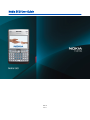 1
1
-
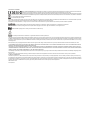 2
2
-
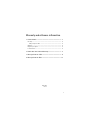 3
3
-
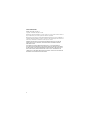 4
4
-
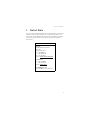 5
5
-
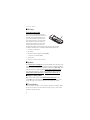 6
6
-
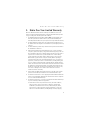 7
7
-
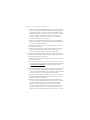 8
8
-
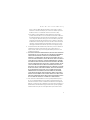 9
9
-
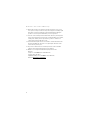 10
10
-
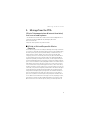 11
11
-
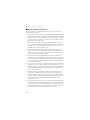 12
12
-
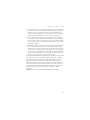 13
13
-
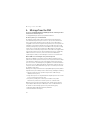 14
14
-
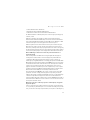 15
15
-
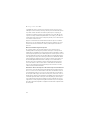 16
16
-
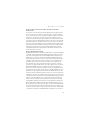 17
17
-
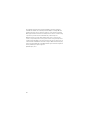 18
18
-
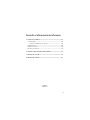 19
19
-
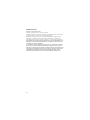 20
20
-
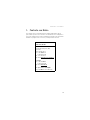 21
21
-
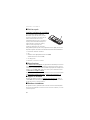 22
22
-
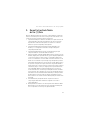 23
23
-
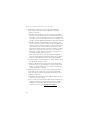 24
24
-
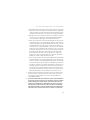 25
25
-
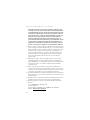 26
26
-
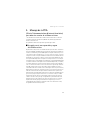 27
27
-
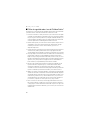 28
28
-
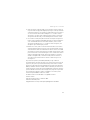 29
29
-
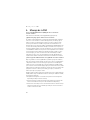 30
30
-
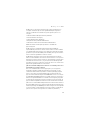 31
31
-
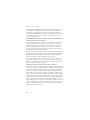 32
32
-
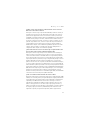 33
33
-
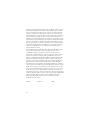 34
34
-
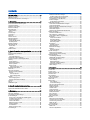 35
35
-
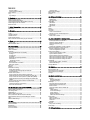 36
36
-
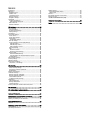 37
37
-
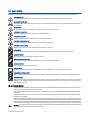 38
38
-
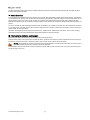 39
39
-
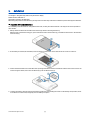 40
40
-
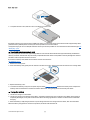 41
41
-
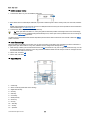 42
42
-
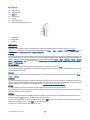 43
43
-
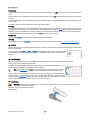 44
44
-
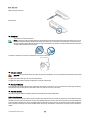 45
45
-
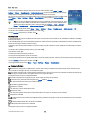 46
46
-
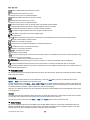 47
47
-
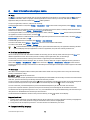 48
48
-
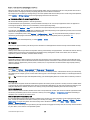 49
49
-
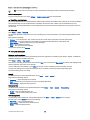 50
50
-
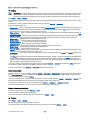 51
51
-
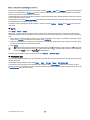 52
52
-
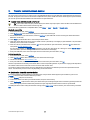 53
53
-
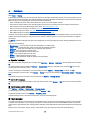 54
54
-
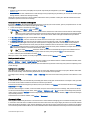 55
55
-
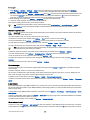 56
56
-
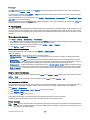 57
57
-
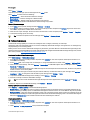 58
58
-
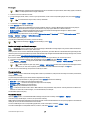 59
59
-
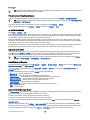 60
60
-
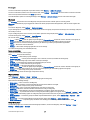 61
61
-
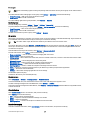 62
62
-
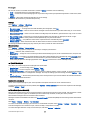 63
63
-
 64
64
-
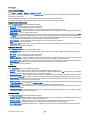 65
65
-
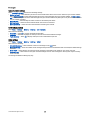 66
66
-
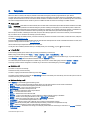 67
67
-
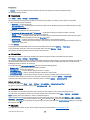 68
68
-
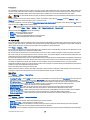 69
69
-
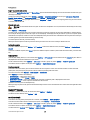 70
70
-
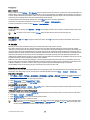 71
71
-
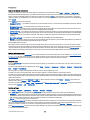 72
72
-
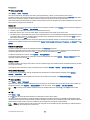 73
73
-
 74
74
-
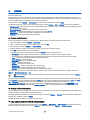 75
75
-
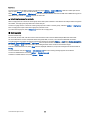 76
76
-
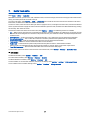 77
77
-
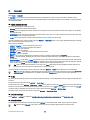 78
78
-
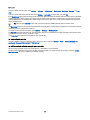 79
79
-
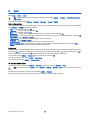 80
80
-
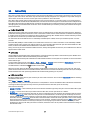 81
81
-
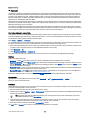 82
82
-
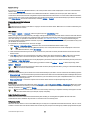 83
83
-
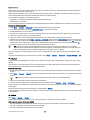 84
84
-
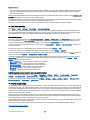 85
85
-
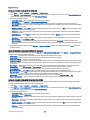 86
86
-
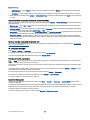 87
87
-
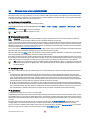 88
88
-
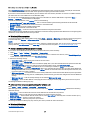 89
89
-
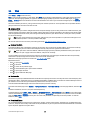 90
90
-
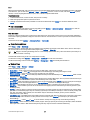 91
91
-
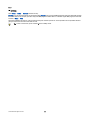 92
92
-
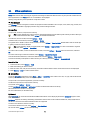 93
93
-
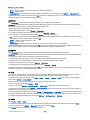 94
94
-
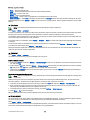 95
95
-
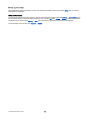 96
96
-
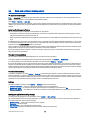 97
97
-
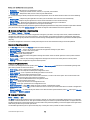 98
98
-
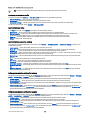 99
99
-
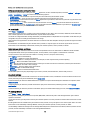 100
100
-
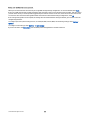 101
101
-
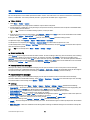 102
102
-
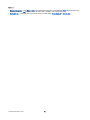 103
103
-
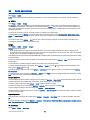 104
104
-
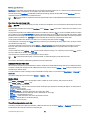 105
105
-
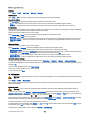 106
106
-
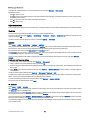 107
107
-
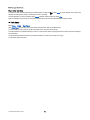 108
108
-
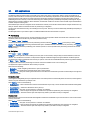 109
109
-
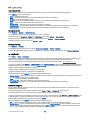 110
110
-
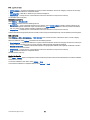 111
111
-
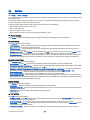 112
112
-
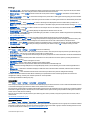 113
113
-
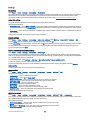 114
114
-
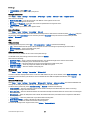 115
115
-
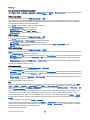 116
116
-
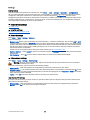 117
117
-
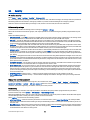 118
118
-
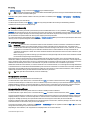 119
119
-
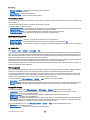 120
120
-
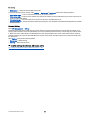 121
121
-
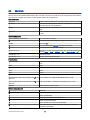 122
122
-
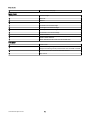 123
123
-
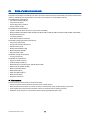 124
124
-
 125
125
-
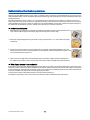 126
126
-
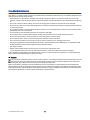 127
127
-
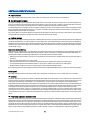 128
128
-
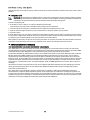 129
129
-
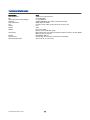 130
130
-
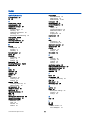 131
131
-
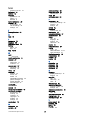 132
132
-
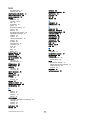 133
133
-
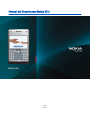 134
134
-
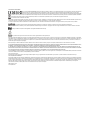 135
135
-
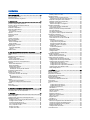 136
136
-
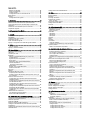 137
137
-
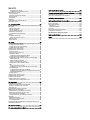 138
138
-
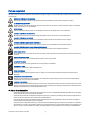 139
139
-
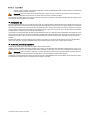 140
140
-
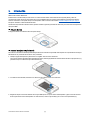 141
141
-
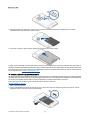 142
142
-
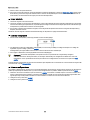 143
143
-
 144
144
-
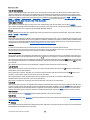 145
145
-
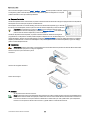 146
146
-
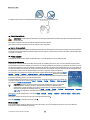 147
147
-
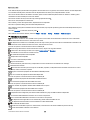 148
148
-
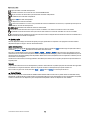 149
149
-
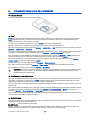 150
150
-
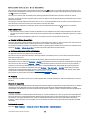 151
151
-
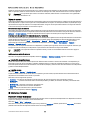 152
152
-
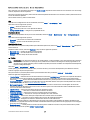 153
153
-
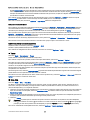 154
154
-
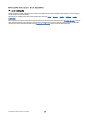 155
155
-
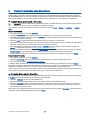 156
156
-
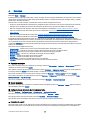 157
157
-
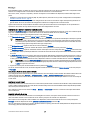 158
158
-
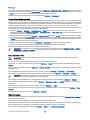 159
159
-
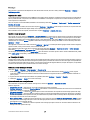 160
160
-
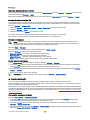 161
161
-
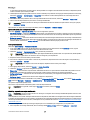 162
162
-
 163
163
-
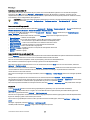 164
164
-
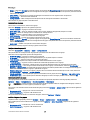 165
165
-
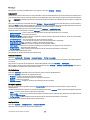 166
166
-
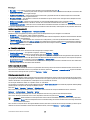 167
167
-
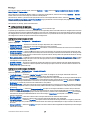 168
168
-
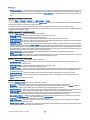 169
169
-
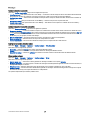 170
170
-
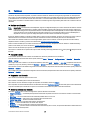 171
171
-
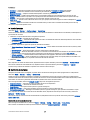 172
172
-
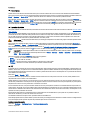 173
173
-
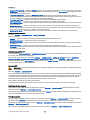 174
174
-
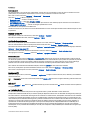 175
175
-
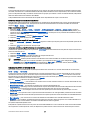 176
176
-
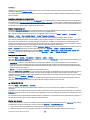 177
177
-
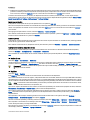 178
178
-
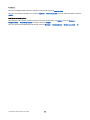 179
179
-
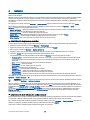 180
180
-
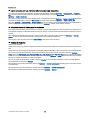 181
181
-
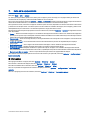 182
182
-
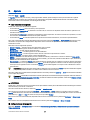 183
183
-
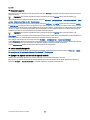 184
184
-
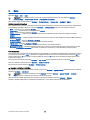 185
185
-
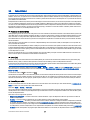 186
186
-
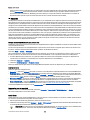 187
187
-
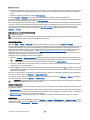 188
188
-
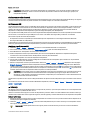 189
189
-
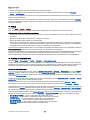 190
190
-
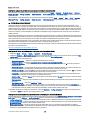 191
191
-
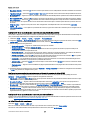 192
192
-
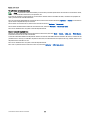 193
193
-
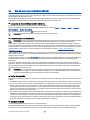 194
194
-
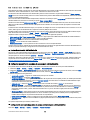 195
195
-
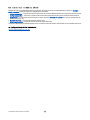 196
196
-
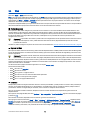 197
197
-
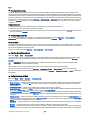 198
198
-
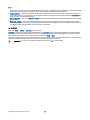 199
199
-
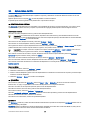 200
200
-
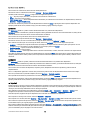 201
201
-
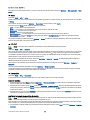 202
202
-
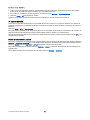 203
203
-
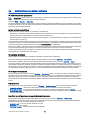 204
204
-
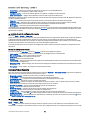 205
205
-
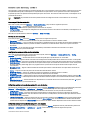 206
206
-
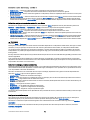 207
207
-
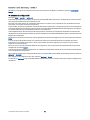 208
208
-
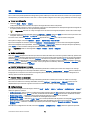 209
209
-
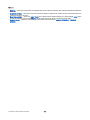 210
210
-
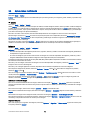 211
211
-
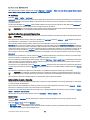 212
212
-
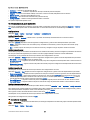 213
213
-
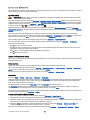 214
214
-
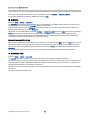 215
215
-
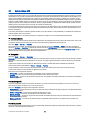 216
216
-
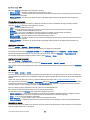 217
217
-
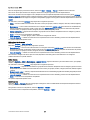 218
218
-
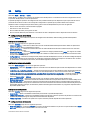 219
219
-
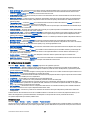 220
220
-
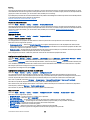 221
221
-
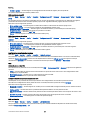 222
222
-
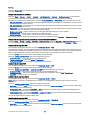 223
223
-
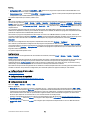 224
224
-
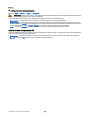 225
225
-
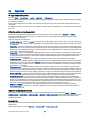 226
226
-
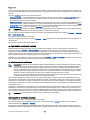 227
227
-
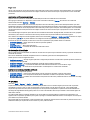 228
228
-
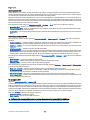 229
229
-
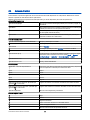 230
230
-
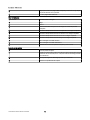 231
231
-
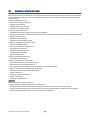 232
232
-
 233
233
-
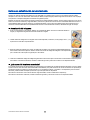 234
234
-
 235
235
-
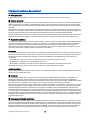 236
236
-
 237
237
-
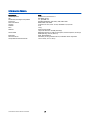 238
238
-
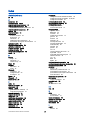 239
239
-
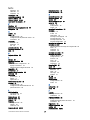 240
240
-
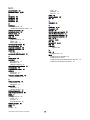 241
241
Microsoft E61i Guía del usuario
- Categoría
- Smartphones
- Tipo
- Guía del usuario
en otros idiomas
- English: Microsoft E61i User guide
Artículos relacionados
-
Microsoft 2600 Manual de usuario
-
Microsoft 6822 Manual de usuario
-
Microsoft 6012 Manual de usuario
-
Microsoft 3205 Guía del usuario
-
Microsoft 6256 Manual de usuario
-
Microsoft 6275i Manual de usuario
-
Microsoft N75 Manual de usuario
-
Microsoft 6085 Guía del usuario
-
Microsoft 2270 Manual de usuario
-
Microsoft E75 Guía del usuario
Otros documentos
-
Nokia 2600 Manual de usuario
-
Nokia 1100 Manual de usuario
-
Nokia 6670 Manual de usuario
-
Nokia 3586i Manual de usuario
-
Nokia DISPLAY CAR KIT CK-600 Manual de usuario
-
ZyXEL V-630 El manual del propietario
-
Clarity BT914 El manual del propietario
-
Nokia CK-7W Manual de usuario
-
Canon GP 160 El manual del propietario
-
Furuno FELCOM19/SSAS/USA Guía del usuario